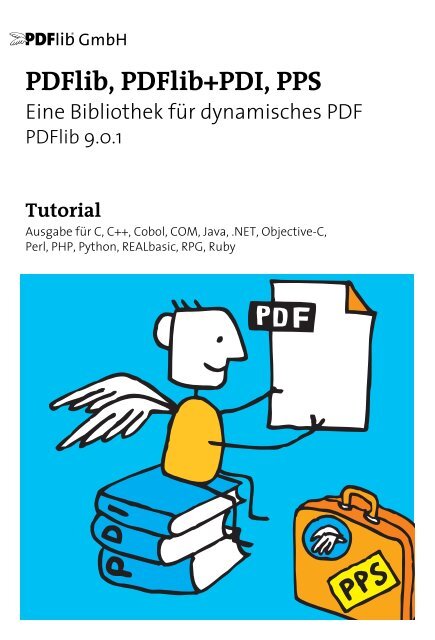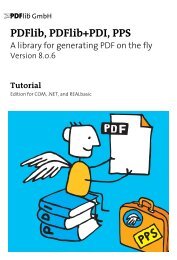PDFlib Tutorial 9.0.1
PDFlib Tutorial 9.0.1
PDFlib Tutorial 9.0.1
Erfolgreiche ePaper selbst erstellen
Machen Sie aus Ihren PDF Publikationen ein blätterbares Flipbook mit unserer einzigartigen Google optimierten e-Paper Software.
ABC<br />
<strong>PDFlib</strong>, <strong>PDFlib</strong>+PDI, PPS<br />
Eine Bibliothek für dynamisches PDF<br />
<strong>PDFlib</strong> <strong>9.0.1</strong><br />
<strong>Tutorial</strong><br />
Ausgabe für C, C++, Cobol, COM, Java, .NET, Objective-C,<br />
Perl, PHP, Python, REALbasic, RPG, Ruby
Copyright © 1997–2013 <strong>PDFlib</strong> GmbH und Thomas Merz. Alle Rechte vorbehalten.<br />
<strong>PDFlib</strong>-Benutzer sind berechtigt, dieses Handbuch zu internen Zwecken gedruckt oder digital zu vervielfältigen.<br />
<strong>PDFlib</strong> GmbH<br />
Franziska-Bilek-Weg 9, D-80339 München<br />
www.pdflib.com<br />
Tel. +49 • 89 • 452 33 84-0<br />
Fax +49 • 89 • 452 33 84-99<br />
Bei Fragen können Sie die <strong>PDFlib</strong>-Mailing-Liste abonnieren und sich deren Archiv ansehen unter:<br />
tech.groups.yahoo.com/group/pdflib.<br />
Vertriebsinformationen: sales@pdflib.com<br />
Support für Inhaber einer kommerziellen <strong>PDFlib</strong>-Lizenz: support@pdflib.com (geben Sie bitte immer Ihre<br />
Lizenznummer an)<br />
Der Inhalt dieser Dokumentation wurde mit größter Sorgfalt erstellt. <strong>PDFlib</strong> GmbH gibt jedoch keine Gewähr<br />
oder Garantie hinsichtlich der Richtigkeit oder Genauigkeit der Angaben in dieser Dokumentation<br />
und übernimmt keinerlei juristische Verantwortung oder Haftung für Schäden, die durch Fehler in dieser<br />
Dokumentation entstehen. Alle Warenbezeichnungen werden ohne Gewährleistung der freien Verwendbarkeit<br />
benutzt und sind möglicherweise eingetragene Warenzeichen.<br />
<strong>PDFlib</strong> und das <strong>PDFlib</strong>-Logo sind eingetragene Warenzeichen der <strong>PDFlib</strong> GmbH. <strong>PDFlib</strong>-Lizenznehmer sind<br />
dazu berechtigt, den Namen <strong>PDFlib</strong> und das <strong>PDFlib</strong>-Logo in ihrer Produktdokumentation zu verwenden.<br />
Dies ist jedoch nicht zwingend erforderlich.<br />
Adobe, Acrobat, PostScript und XMP sind Warenzeichen von Adobe Systems Inc. AIX, IBM, OS/390,<br />
WebSphere, iSeries und zSeries sind Warenzeichen von International Business Machines Corporation.<br />
ActiveX, Microsoft, OpenType und Windows sind Warenzeichen von Microsoft Corporation. Apple, Macintosh<br />
und TrueType sind Warenzeichen von Apple Computer, Inc. Unicode und das Unicode-Logo sind Warenzeichen<br />
von Unicode, Inc. Unix ist ein Warenzeichen von The Open Group. Java und Solaris sind Warenzeichen<br />
von Sun Microsystems, Inc. HKS ist eine eingetragene Marke des HKS Warenzeichenverbands e.V.:<br />
Hostmann-Steinberg, K+E Printing Inks, Schmincke. Die Namen von anderen Produkten und Diensten können<br />
Warenzeichen von Unternehmen oder Organisationen sein, die hier nicht angeführt sind.<br />
Die in der Software oder Benutzerdokumentation angezeigten PANTONE®-Farben stimmen nicht unbedingt<br />
mit den PANTONE-Standards überein. Die genaue Farbe können Sie in den PANTONE-Farbtafeln<br />
nachschlagen. PANTONE® und andere Warenzeichen von Pantone, Inc. sind Eigentum von Pantone, Inc. ©<br />
Pantone, Inc., 2003. Pantone, Inc. ist Copyright-Inhaber der Farbdaten und/oder Software, die von <strong>PDFlib</strong><br />
GmbH ausschließlich zur Weitergabe und zum Gebrauch mit der <strong>PDFlib</strong>-Software lizenziert wurde. Die<br />
PANTONE-Farbdaten und/oder -Software dürfen nur zur Ausführung der <strong>PDFlib</strong>-Software auf eine Festplatte<br />
oder in den Speicher kopiert werden.<br />
<strong>PDFlib</strong> enthält modifizierte Bestandteile folgender Software anderer Hersteller:<br />
ICClib, Copyright © 1997-2002 Graeme W. Gill<br />
GIF Image Decoder, Copyright © 1990-1994 David Koblas<br />
PNG Image Reference Library (libpng), Copyright © 1998-2012 Glenn Randers-Pehrson<br />
Zlib Compression Library, Copyright © 1995-2012 Jean-loup Gailly und Mark Adler<br />
TIFFlib Image Library, Copyright © 1988-1997 Sam Leffler, Copyright © 1991-1997 Silicon Graphics, Inc.<br />
Kryptografische Software von Eric Young, Copyright © 1995-1998 Eric Young (eay@cryptsoft.com)<br />
JPEG-Software der Independent JPEG Group, Copyright © 1991-1998, Thomas G. Lane<br />
Kryptografische Software, Copyright © 1998-2002 The OpenSSL Project (www.openssl.org)<br />
XML-Parser Expat, Copyright © 1998, 1999, 2000 Thai Open Source Software Center Ltd<br />
ICU International Components for Unicode, Copyright © 1995-2012 International Business Machines Corporation<br />
und andere<br />
Reference sRGB ICC Farbprofil-Daten, Copyright (c) 1998 Hewlett-Packard Company<br />
<strong>PDFlib</strong> enthält den Message-Digest-Algorithmus MD5 von RSA Security, Inc.
Inhaltsverzeichnis<br />
0 Anwendung des <strong>PDFlib</strong>-Lizenzschlüssels 11<br />
1 Einführung 15<br />
1.1 Roadmap für Dokumentation und Beispiele 15<br />
1.2 Programmierung mit <strong>PDFlib</strong> 17<br />
1.3 Was ist neu in <strong>PDFlib</strong>/<strong>PDFlib</strong>+PDI/PPS 9? 19<br />
1.4 Funktionalität von <strong>PDFlib</strong> 21<br />
1.5 Zusätzliche Funktionalität von <strong>PDFlib</strong>+PDI 24<br />
1.6 Zusätzliche Funktionalität von PPS 25<br />
1.7 Verfügbarkeit der Funktionen in den Produkten 26<br />
2 Sprachbindungen von <strong>PDFlib</strong> 27<br />
2.1 C-Sprachbindung 27<br />
2.2 C++-Sprachbindung 30<br />
2.3 COM-Sprachbindung 33<br />
2.4 Cobol-Sprachbindung 39<br />
2.5 Java-Sprachbindung 40<br />
2.6 .NET-Sprachbindung 43<br />
2.7 Objective-C-Sprachbindung 46<br />
2.8 Perl-Sprachbindung 48<br />
2.9 PHP-Sprachbindung 51<br />
2.10 Python-Sprachbindung 54<br />
2.11 REALbasic-Sprachbindung 55<br />
2.12 RPG-Sprachbindung 56<br />
2.13 Ruby-Sprachbindung 58<br />
3 Erzeugen von PDF-Dokumenten 61<br />
3.1 Allgemeine Aspekte der <strong>PDFlib</strong>-Programmierung 61<br />
3.1.1 Behandlung von Ausnahmen (Exceptions) 61<br />
3.1.2 Das <strong>PDFlib</strong> Virtual File System (PVF) 63<br />
3.1.3 Ressourcenkonfiguration und Dateisuche 65<br />
3.1.4 Erzeugen von PDF-Dokumenten im Arbeitsspeicher 70<br />
3.1.5 Maximalgröße von PDF-Dokumenten und andere Grenzwerte 71<br />
3.1.6 Einsatz von <strong>PDFlib</strong> auf EBCDIC-Systemen 72<br />
Inhaltsverzeichnis 3
3.2 Seitenbeschreibungen 74<br />
3.2.1 Koordinatensysteme 74<br />
3.2.2 Seitengröße 76<br />
3.2.3 Direkte Pfade und Pfadobjekte 77<br />
3.2.4 Templates (Form XObjects) 79<br />
3.2.5 Seiten aus externen PDF-Dokumenten referenzieren 80<br />
3.3 Verschlüsseltes PDF 82<br />
3.3.1 Sicherheitsfunktionen von PDF 82<br />
3.3.2 Schützen von Dokumenten mit <strong>PDFlib</strong> 85<br />
3.4 Fortgeschrittener Umgang mit Farbe 88<br />
3.4.1 Color Management mit ICC-Profilen 88<br />
3.4.2 Pantone-, HKS- und benutzerdefinierte Schmuckfarben 92<br />
3.4.3 Füllmuster und Farbverläufe 95<br />
4 Unicode und andere Encodings 97<br />
4.1 Wichtige Unicode-Konzepte 97<br />
4.2 Unicode-fähige Sprachbindungen 100<br />
4.2.1 Sprachbindungen mit internen Unicode-Strings 100<br />
4.2.2 Sprachbindungen mit UTF-8-Unterstützung 100<br />
4.3 Nicht Unicode-fähige Sprachbindungen 102<br />
4.4 Ein-Byte- (8-Bit-)Encodings 107<br />
4.5 Encodings für Chinesisch, Japanisch und Koreanisch 110<br />
4.6 Adressierung von Zeichen 113<br />
4.6.1 Escape-Sequenzen 113<br />
4.6.2 Character-Referenzen 114<br />
5 Fontverarbeitung 117<br />
5.1 Fontformate 117<br />
5.1.1 TrueType-Fonts 117<br />
5.1.2 OpenType-Fonts 117<br />
5.1.3 WOFF-Fonts 118<br />
5.1.4 SVG-Fonts 118<br />
5.1.5 PostScript-Type-1-Fonts 119<br />
5.1.6 SING-Fonts (Glyphlets) 119<br />
5.1.7 CEF-Fonts 120<br />
5.1.8 Type-3-Fonts 120<br />
5.2 Unicode-Zeichen und Glyphen 122<br />
5.2.1 Glyph-IDs 122<br />
5.2.2 Unicode-Zuordnung für Glyphen 122<br />
5.2.3 Unicode-Steuerzeichen 124<br />
5.3 Die Textverarbeitungs-Pipeline 125<br />
5.3.1 Normalisierung von Eingabe-Strings zu Unicode 125<br />
5.3.2 Konvertierung von Unicode-Werten zu Glyph-IDs 126<br />
4 Inhaltsverzeichnis
5.3.3 Umwandlung von Glyph-IDs 127<br />
5.4 Laden von Fonts 129<br />
5.4.1 Auswahl eines Encodings für Textfonts 129<br />
5.4.2 Auswahl eines Encodings für Symbolfonts 131<br />
5.4.3 Beispiel: Auswahl einer Glyphe aus dem Symbolfont Wingdings 133<br />
5.4.4 Suche nach Fonts 136<br />
5.4.5 Host-Fonts unter Windows und OS X 141<br />
5.4.6 Fallback-Fonts 143<br />
5.5 Fonteinbettung und Fontuntergruppen (Subsetting) 147<br />
5.5.1 Fonteinbettung 147<br />
5.5.2 Fontuntergruppen (Subsetting) 148<br />
5.6 Abfragen von Fontinformationen 151<br />
5.6.1 Fontunabhängige Abfrage von Encoding, Unicode und Glyphnamen 151<br />
5.6.2 Fontspezifische Abfrage von Encoding, Unicode und Glyphnamen 152<br />
5.6.3 Abfrage von Codepage-Abdeckung und Fallback-Fonts 153<br />
6 Textausgabe 155<br />
6.1 Methoden der Textausgabe 155<br />
6.2 Textmetrik und Textvarianten 156<br />
6.2.1 Font- und Zeichenmetriken 156<br />
6.2.2 Kerning 157<br />
6.2.3 Textvariationen 158<br />
6.3 OpenType-Layoutfunktionen 160<br />
6.3.1 Unterstützte OpenType-Layoutfunktionen 160<br />
6.3.2 OpenType-Layoutfunktionen mit Textlines und Textflows 163<br />
6.4 Ausgabe komplexer Schriftsysteme 167<br />
6.4.1 Komplexe Schriftsysteme 167<br />
6.4.2 Schrift und Sprache 169<br />
6.4.3 Shaping komplexer Schriftsysteme 172<br />
6.4.4 Bidirektionale Formatierung 172<br />
6.4.5 Arabische Textformatierung 174<br />
6.5 Chinesische, japanische und koreanische Textausgabe 176<br />
6.5.1 Verwendung von CJK-Fonts vom Typ TrueType und OpenType 176<br />
6.5.2 EUDC- und SING-Fonts für Gaiji-Zeichen 177<br />
6.5.3 OpenType-Layoutfunktionen für erweiterte CJK-Textausgabe 178<br />
6.5.4 Variantenselektoren und Variantensequenzen von Unicode 180<br />
6.5.5 Standard-CJK-Fonts 181<br />
7 Import von Rasterbildern, SVG-Grafik und PDF-Seiten 183<br />
7.1 Rasterbilder 183<br />
7.1.1 Einbetten von Rasterbildern 183<br />
7.1.2 Unterstützte Rasterbildformate 185<br />
7.1.3 Beschneidungspfade 189<br />
7.1.4 Bildmasken und Transparenz 190<br />
Inhaltsverzeichnis 5
7.1.5 Einfärben von Bildern 192<br />
7.2 SVG-Grafik 193<br />
7.2.1 Unterstützte SVG-Varianten 193<br />
7.2.2 SVG-Verarbeitung 193<br />
7.2.3 Größe von SVG-Grafiken 195<br />
7.2.4 Fontauswahl 195<br />
7.2.5 Umgang mit fehlenden Fonts und Glyphen 197<br />
7.2.6 Weitere SVG-Inhalte 199<br />
7.2.7 Nicht unterstützte SVG-Funktionen 200<br />
7.3 Import von PDF-Seiten mit PDI 202<br />
7.3.1 PDI-Funktionen und -Anwendungen 202<br />
7.3.2 Einsatz von <strong>PDFlib</strong>+PDI 202<br />
7.3.3 Dokument- und seitenbezogene Prüfungen 204<br />
7.3.4 Besonderheiten bei importierten PDF-Dokumenten 205<br />
7.4 Platzieren von Bildern, Grafiken und importierten PDF-Seiten 207<br />
7.4.1 Einfache Platzierung von Objekten 207<br />
7.4.2 Positionieren eines Objekts an einem Punkt, einer Linie oder in einer Box 208<br />
7.4.3 Orientierung eines Objekts 209<br />
7.4.4 Drehen eines Objekts 211<br />
7.4.5 Anpassen der Seitengröße 212<br />
7.4.6 Abfrage von Informationen über platzierte Bilder und PDF-Seiten 213<br />
8 Text- und Tabellenformatierung 215<br />
8.1 Platzieren und Einpassen von einzeiligem Text 215<br />
8.1.1 Einfaches Platzieren von Textzeilen 215<br />
8.1.2 Platzieren von Text in einer Box 216<br />
8.1.3 Einpassen von Text in eine Box 217<br />
8.1.4 Ausrichten von Text an einem Zeichen 219<br />
8.1.5 Platzieren eines Stempels 220<br />
8.1.6 Verwendung von Führungszeichen 220<br />
8.1.7 Text auf einem Pfad 221<br />
8.1.8 Schattentext 223<br />
8.2 Mehrzeilige Textflows 224<br />
8.2.1 Platzierung eines Textflows in der Fitbox 226<br />
8.2.2 Optionen für die Absatzformatierung 227<br />
8.2.3 Inline-Optionen und Makros 228<br />
8.2.4 Tabulatoren 231<br />
8.2.5 Nummerierte Listen und Abstände zwischen Absätzen 231<br />
8.2.6 Steuerzeichen und Zeichenersetzung 233<br />
8.2.7 Silbentrennung 235<br />
8.2.8 Steuerung des Algorithmus für den Zeilenumbruch 236<br />
8.2.9 Erweiterter Zeilenumbruch für spezielle Schriftsysteme 240<br />
8.2.10 Umfließen von Pfaden und Bildern 240<br />
8.3 Tabellenformatierung 245<br />
8.3.1 Platzieren einer einfachen Tabelle 246<br />
8.3.2 Inhalt von Tabellenzellen 249<br />
6 Inhaltsverzeichnis
8.3.3 Tabellen- und Spaltenbreite 252<br />
8.3.4 Tabelle mit gemischtem Inhalt 253<br />
8.3.5 Tabelleninstanzen 256<br />
8.3.6 Formatierungsalgorithmus für Tabellen 258<br />
8.4 Matchboxen 262<br />
8.4.1 Verzierung einer Textzeile 262<br />
8.4.2 Matchboxen in einem Textflow 263<br />
8.4.3 Matchboxen und Bilder 264<br />
9 Interaktive Elemente 267<br />
9.1 Links, Lesezeichen und Anmerkungen 267<br />
9.2 Formularfelder und JavaScript 270<br />
9.3 PDF mit Geodaten 275<br />
9.3.1 Georeferenziertes PDF in Acrobat 275<br />
9.3.2 Geografische und projizierte Koordinatensysteme 275<br />
9.3.3 Beispiele für Koordinatensysteme 276<br />
9.3.4 Einschränkungen für georeferenziertes PDF in Acrobat 277<br />
10 Dokumentenaustausch 279<br />
10.1 XMP-Metadaten 279<br />
10.2 Web-optimiertes (linearisiertes) PDF 281<br />
10.3 Grundlagen von Tagged PDF 282<br />
10.3.1 Der logische Strukturbaum (Strukturhierarchie) 283<br />
10.3.2 Standard- und benutzerdefinierte Elementtypen 285<br />
10.3.3 Artefakte 291<br />
10.3.4 Textverarbeitung 293<br />
10.3.5 Alternativtext, Ersatztext und Abkürzungsexpansion 295<br />
10.3.6 Druckreihenfolge und logische Lesereihenfolge 296<br />
10.3.7 Verwendung von Tagged PDF in Acrobat 297<br />
10.4 Fortgeschrittene Themen bei Tagged PDF 300<br />
10.4.1 Automatisches Erstellen von Tabellen-Tags 300<br />
10.4.2 Interaktive Elemente 303<br />
10.4.3 Listen 307<br />
10.4.4 Erzeugung von Seiteninhalt in abweichender Reihenfolge 308<br />
10.4.5 Import von Tagged PDF mit PDI 310<br />
10.4.6 <strong>PDFlib</strong>-Techniken für WCAG 2.0 314<br />
11 PDF-Versionen und PDF-Standards 321<br />
11.1 Acrobat und PDF-Versionen 321<br />
11.2 Der PDF-Standard ISO 32000 324<br />
11.3 PDF/A zur Archivierung 325<br />
11.3.1 Die PDF/A-Standards 325<br />
11.3.2 Allgemeine Anforderungen 326<br />
Inhaltsverzeichnis 7
11.3.3 Anforderungen für Farbe und Rasterbilder 327<br />
11.3.4 Anforderungen für interaktive Funktionen 329<br />
11.3.5 Zusätzliche Anforderungen für PDF/A Level U 330<br />
11.3.6 Zusätzliche Anforderungen für PDF/A Level A 330<br />
11.3.7 Import von PDF/A-Dokumenten mit PDI 332<br />
11.3.8 XMP-Dokumentmetadaten für PDF/A 334<br />
11.4 PDF/X zur Druckproduktion 337<br />
11.4.1 PDF/X-Standards 337<br />
11.4.2 Allgemeine Anforderungen 338<br />
11.4.3 Anforderungen für Farbe und Rasterbilder 339<br />
11.4.4 Anforderungen für interaktive Funktionen 342<br />
11.4.5 Import von PDF/X-Dokumenten mit PDI 342<br />
11.5 PDF/VT für variablen und Transaktionsdruck 344<br />
11.5.1 Der PDF/VT-Standard 344<br />
11.5.2 Technische Konzepte von PDF/VT 345<br />
11.5.3 Zusammenfassung der Regeln für PDF/VT-1 und PDF/VT-2 347<br />
11.5.4 Document Part Hierarchy und Document Part Metadata (DPM) 349<br />
11.5.5 Scope Hints für wiederkehrende grafische Inhalte 351<br />
11.5.6 Encapsulated XObjects 352<br />
11.5.7 Import von PDF/X- und PDF/VT-Dokumenten mit PDI 353<br />
11.5.8 Erzeugung von MIME-Streams für PDF/VT-2s 354<br />
11.6 PDF/UA für Barrierefreiheit 356<br />
11.6.1 Der PDF/UA-Standard 356<br />
11.6.2 Anforderungen bezüglich der Tags 358<br />
11.6.3 Zusätzliche Anforderungen für bestimmte Inhaltstypen 360<br />
11.6.4 Import von PDF/UA-Dokumenten mit PDI 361<br />
12 PPS und das <strong>PDFlib</strong> Block-Plugin 363<br />
12.1 Installation des Block-Plugins 363<br />
12.2 Überblick über das Blockkonzept 365<br />
12.2.1 Trennung von Dokumentdesign und Programmcode 365<br />
12.2.2 Blockeigenschaften 365<br />
12.2.3 Was spricht gegen PDF-Formularfelder? 367<br />
12.3 Bearbeiten von Blöcken mit dem Block-Plugin 368<br />
12.3.1 Anlegen von Blöcken 368<br />
12.3.2 Bearbeiten von Blockeigenschaften 372<br />
12.3.3 Kopieren von Blöcken zwischen Seiten und Dokumenten 374<br />
12.3.4 Konvertieren von PDF-Formularfeldern in <strong>PDFlib</strong>-Blöcke 375<br />
12.3.5 Anpassen der Benutzeroberfläche des Block-Plugins mit XML 378<br />
12.4 Block-Vorschau in Acrobat 380<br />
12.5 Füllen von Blöcken mit PPS 385<br />
12.6 Blockeigenschaften 390<br />
12.6.1 Administrative Eigenschaften 390<br />
12.6.2 Eigenschaften für Rechtecke 391<br />
8 Inhaltsverzeichnis
12.6.3 Darstellungsspezifische Eigenschaften 392<br />
12.6.4 Eigenschaften zur Textvorbereitung 394<br />
12.6.5 Eigenschaften für die Textformatierung 395<br />
12.6.6 Eigenschaften für die Objekteinpassung 398<br />
12.6.7 Vorgabewerte 400<br />
12.6.8 Benutzerdefinierte Eigenschaften 401<br />
12.7 Abfragen von Blocknamen und -eigenschaften mit pCOS 402<br />
12.8 Blocks per Programm erzeugen und importieren 404<br />
12.8.1 Erzeugen von <strong>PDFlib</strong>-Blöcken mit POCA 404<br />
12.8.2 Importieren von <strong>PDFlib</strong>-Blöcken 405<br />
12.9 Spezifikation für <strong>PDFlib</strong>-Blöcke 406<br />
A Änderungen an diesem Handbuch 409<br />
Index 411<br />
Inhaltsverzeichnis 9
10 Inhaltsverzeichnis
0 Anwendung des <strong>PDFlib</strong>-<br />
Lizenzschlüssels<br />
Einschränkungen der Evaluierungsversion. Alle Binärversionen von <strong>PDFlib</strong>,<br />
<strong>PDFlib</strong>+PDI und PPS, die <strong>PDFlib</strong> GmbH anbietet, sind als Evaluierungsversionen in vollem<br />
Funktionsumfang verwendbar, unabhängig davon, ob Sie eine kommerzielle Lizenz<br />
erworben haben oder nicht. Bei nicht lizenzierten Versionen wird jedoch quer über allen<br />
generierten Seiten der Demostempel www.pdflib.com ausgegeben Seiten, und die integrierte<br />
pCOS-Schnittstelle ist auf kleine Dokumente (bis zu 10 Seiten und 1 MB Dateigröße)<br />
begrenzt. Nicht lizenzierte Binärdateien dürfen nicht im produktiven Einsatz,<br />
sondern nur für die Evaluierung des Produkts verwendet werden. Der produktive Einsatz<br />
eines <strong>PDFlib</strong> GmbH Produkts erfordert eine gültige Lizenz.<br />
Unternehmen, die an einer Lizenzierung von <strong>PDFlib</strong> interessiert sind und die Einschränkungen<br />
in der Evaluierungsphase oder ersten Demos vermeiden möchten, können<br />
ihre Firmen- und Projektdaten mit einer kurzen Erläuterung an sales@pdflib.com<br />
senden und einen temporären Lizenzschlüssel anfordern. (Wir behalten uns das Recht<br />
vor, Anforderungen von Evaluierungslizenzen abzulehnen, z.B. bei anonymen Anfragen).<br />
Beachten Sie, dass es sich bei <strong>PDFlib</strong>, <strong>PDFlib</strong>+PDI und <strong>PDFlib</strong> Personalization Server<br />
(PPS) um verschiedene Produkte handelt, die unterschiedliche Lizenzschlüssel erfordern,<br />
selbst wenn sie in einem einzigen Paket ausgeliefert werden. Ein Lizenzschlüssel<br />
für PPS gilt auch für <strong>PDFlib</strong>+PDI und <strong>PDFlib</strong>, ein Schlüssel für <strong>PDFlib</strong>+PDI gilt auch für<br />
<strong>PDFlib</strong>, aber nicht umgekehrt. Alle Lizenzschlüssel sind plattformabhängig und können<br />
nur auf der Plattform eingesetzt werden, für die sie erworben wurden.<br />
Nachdem Sie einen Lizenzschlüssel erworben haben, müssen Sie ihn anwenden,<br />
damit der Demostempel unterdrückt wird. Zur Anwendung des Lizenzschlüssels gibt es<br />
verschiedene Methoden, die im folgenden erläutert werden.<br />
Cookbook Ein vollständiges Codebeispiel hierzu finden Sie im Cookbook-Topic general/license_key.<br />
Windows-Installationsroutine. Wenn Sie die Windows-Installationsroutine verwenden,<br />
können Sie den Lizenzschlüssel bei der Produktinstallation eingeben. Dieser wird<br />
dann zur Registry hinzugefügt (siehe unten).<br />
Anwenden eines Lizenzschlüssels mit einem API-Aufruf zur Laufzeit. Fügen Sie in Ihrem<br />
Skript oder Programm eine Zeile ein, die den Lizenzschlüssel zur Laufzeit setzt. Die<br />
Option license muss dabei unmittelbar nach der Instantiierung des <strong>PDFlib</strong>-Objekts gesetzt<br />
werden (in C: nach PDF_new( )). Die Syntax hängt von der jeweiligen Programmiersprache<br />
ab:<br />
> In COM/VBScript und REALbasic:<br />
oPDF.set_option "license", "...Ihr Lizenzschlüssel..."<br />
> In C++, Java, .NET/C#, Python und Ruby:<br />
PDF_set_option("license=...Ihr Lizenzschlüssel...")<br />
11
In C:<br />
PDF_set_option(p, "license", "...Ihr Lizenzschlüssel...")<br />
> In Objective-C:<br />
[pdflib set_option: @"license=...Ihr Lizenzschlüssel..."];<br />
> In Perl und PHP:<br />
$p->set_option("license=...Ihr Lizenzschlüssel...")<br />
> In RPG:<br />
c callp PDF_set_option(p:%ucs2('license=...Ihr Lizenz-schlüssel...')<br />
Verwendung einer Lizenzdatei. Statt den Lizenzschlüssel mit einem Aufruf zur Laufzeit<br />
zu übergeben, können Sie ihn folgendermaßen in eine Textdatei eintragen (alle<br />
<strong>PDFlib</strong>-Distributionen enthalten dafür die Vorlage licensekeys.txt). Mit einem '#'-Zeichen<br />
beginnende Zeilen enthalten Kommentare und werden ignoriert. Die zweite Zeile enthält<br />
Informationen zur Version der Lizenzdatei selbst:<br />
# Lizenzinformation für Produkte der <strong>PDFlib</strong> GmbH<br />
<strong>PDFlib</strong> license file 1.0<br />
<strong>PDFlib</strong> <strong>9.0.1</strong> ...Ihr Lizenzschlüssel...<br />
Sie können Lizenzschlüssel für verschiedene Produkte der <strong>PDFlib</strong> GmbH in die Lizenzdatei<br />
aufnehmen, wobei jeder Schlüssel in einer eigenen Zeile stehen muss. Sie können<br />
auch Lizenzschlüssel für verschiedene Plattformen aufnehmen, so dass die Lizenzdatei<br />
für mehrere Plattformen gemeinsam benutzt werden kann. Sie können Lizenzdateien<br />
folgendermaßen konfigurieren:<br />
> Eine Datei namens licensekeys.txt wird an allen vorgegebenen Stellen gesucht (siehe<br />
»Standard-Dateisuchpfade«, Seite 13).<br />
> Sie können die Option licensefile mit der set_option () API-Funktion angeben:<br />
p.set_option("licensefile={/path/to/licensekeys.txt}");<br />
> Sie können eine Umgebungsvariable (Shell) anlegen, die auf die Lizenzdatei verweist.<br />
Unter Windows öffnen Sie die Systemsteuerung und wählen System, Erweiterte<br />
Systemeinstellungen, Erweitert, Umgebungsvariablen. Unter Unix verwenden Sie folgenden<br />
Befehl:<br />
export PDFLIBLICENSEFILE=/path/to/license/file<br />
> Auf i5/iSeries-Systemen muss die Lizenzdatei in ASCII kodiert sein (siehe Option<br />
asciifile). Die Lizenz-Datei kann wie folgt angegeben werden. (Dieser Befehl kann im<br />
Startup-Programm QSTRUP angegeben werden und funktioniert für alle <strong>PDFlib</strong><br />
GmbH Produkte.)<br />
ADDENVVAR ENVVAR(PDFLIBLICENSEFILE) VALUE('/<strong>PDFlib</strong>/9.0/licensefile.txt') LEVEL(*SYS)<br />
Lizenzschlüssels in der Registry. Unter Windows können Sie den Namen der Lizenzdatei<br />
auch unter folgendem Registry-Schlüssel eintragen:<br />
HKLM\Software\<strong>PDFlib</strong>\PDFLIBLICENSEFILE<br />
12 Kapitel 0: Anwendung des <strong>PDFlib</strong>-Lizenzschlüssels
Alternativ können Sie den Lizenzschlüssel auch direkt unter einem der folgenden Registry-Schlüssel<br />
eintragen:<br />
HKLM\SOFTWARE\<strong>PDFlib</strong>\<strong>PDFlib</strong>9\license<br />
HKLM\SOFTWARE\<strong>PDFlib</strong>\<strong>PDFlib</strong>9\<strong>9.0.1</strong>\license<br />
Der MSI-Installer schreibt den Lizenzschlüssel in den letzten dieser Einträge.<br />
Hinweis Seien Sie vorsichtig beim manuellen Zugriff auf die Registry von 64-Bit-Windows-Systemen:<br />
wie üblich funktionieren 64-Bit <strong>PDFlib</strong>-Binärdateien mit der 64-Bit-Ansicht der Windows-Registry,<br />
während 32-Bit <strong>PDFlib</strong>-Binärdateien auf einem 64-Bit-System mit der 32-Bit-Ansicht der<br />
Registry funktionieren. Wenn Sie Registry-Schlüssel für einen 32-Bit-Produkt manuell hinzufügen<br />
wollen, stellen Sie sicher, dass Sie die 32-Bit-Version des regedit-Tools verwenden. Rufen Sie<br />
es über den Dialog Start wie folgt auf:<br />
%systemroot%\syswow64\regedit<br />
Standard-Dateisuchpfade. Unter Unix, Linux, OS X und i5/iSeries werden einige Verzeichnisse<br />
standardmäßig nach Dateien durchsucht, sogar ohne Angabe von Pfad- und<br />
Verzeichnisnamen. Bevor die UPR-Datei (welche zusätzliche Suchpfade enthalten kann)<br />
durchsucht und gelesen wird, werden die folgenden Verzeichnisse durchsucht:<br />
/<strong>PDFlib</strong>/<strong>PDFlib</strong>/9.0/resource/cmap<br />
/<strong>PDFlib</strong>/<strong>PDFlib</strong>/9.0/resource/codelist<br />
/<strong>PDFlib</strong>/<strong>PDFlib</strong>/9.0/resource/glyphlst<br />
/<strong>PDFlib</strong>/<strong>PDFlib</strong>/9.0/resource/fonts<br />
/<strong>PDFlib</strong>/<strong>PDFlib</strong>/9.0/resource/icc<br />
/<strong>PDFlib</strong>/<strong>PDFlib</strong>/9.0<br />
/<strong>PDFlib</strong>/<strong>PDFlib</strong><br />
/<strong>PDFlib</strong><br />
Unter Unix, Linux und OS X wird zuerst durch /usr/local ersetzt und dann<br />
durch das HOME-Verzeichnis. Unter i5/iSeries ist leer.<br />
Standardnamen für Lizenz- und Ressource-Dateien. Standardmäßig werden die folgenden<br />
Dateinamen in den Standard-Verzeichnissuchpfaden gesucht:<br />
licensekeys.txt<br />
pdflib.upr<br />
(Lizenzdatei)<br />
(Ressource-Datei)<br />
Mit dieser Funktion können Sie eine Lizenzdatei verwenden, ohne eine Umgebungsvariable<br />
oder Laufzeit-Option anzugeben.<br />
Updates und Upgrades. Wenn Sie ein Update erworben haben, d.h. die ältere Version<br />
eines Produkts durch eine neuere Version desselben Produkts ersetzen, oder ein Upgrade<br />
durchführen, d.h. von <strong>PDFlib</strong> auf <strong>PDFlib</strong>+PDI bzw. PPS oder von <strong>PDFlib</strong>+PDI auf<br />
PPS umsteigen oder als Teil Ihres Supportvertrags einen neuen Lizenzschlüssel erhalten<br />
haben, müssen Sie den neuen Lizenzschlüssel anwenden, den Sie mit dem Update oder<br />
Upgrade erhalten haben. Der alte Lizenzschlüssel darf dann nicht mehr zum Einsatz<br />
kommen.<br />
Testen unlizenzierter Funktionen. Ohne Lizenzschlüssel lassen sich alle Funktionen<br />
ohne Einschränkungen testen. Sobald Sie auf die Software einen für ein bestimmtes<br />
Produkt gültigen Lizenzschlüssel anwenden, sind Funktionen höherer Produktstufen<br />
13
nicht mehr verfügbar. Nach der Installation eines gültigen <strong>PDFlib</strong>-Lizenzschlüssels beispielsweise<br />
stehen die PDI-Funktionen nicht mehr zum Test zur Verfügung. Genauso<br />
haben Sie keinen Zugang zu den Personalisierungsfunktionen (Blockfunktionen), nachdem<br />
der <strong>PDFlib</strong>+PDI-Lizenzschlüssel installiert ist.<br />
Wurde bereits ein Lizenzschlüssel für ein Produkt installiert, können Sie ihn durch<br />
den Pseudo-Lizenzstring »0« (Ziffer Null) ersetzen, um die Funktionalität einer höheren<br />
Produktstufe zu testen. Damit werden alle deaktivierten Funktionen wieder aktiviert,<br />
und der Demostempel erscheint wieder auf allen Seiten.<br />
Lizenzvarianten. Es gibt verschiedene Lizenzierungsmöglichkeiten für die Verwendung<br />
von <strong>PDFlib</strong> auf einem oder mehreren Servern und für die Weitergabe von <strong>PDFlib</strong><br />
in eigenen Produkten. Wir bieten außerdem Support- und Wartungsverträge an. Einzelheiten<br />
zur Lizenzierung und das <strong>PDFlib</strong>-Bestellformular finden Sie in der <strong>PDFlib</strong>-Distribution.<br />
Bitte wenden Sie sich an uns, wenn Sie Fragen haben oder eine kommerzielle<br />
<strong>PDFlib</strong>-Lizenz beziehen möchten:<br />
<strong>PDFlib</strong> GmbH, Lizenzabteilung<br />
Franziska-Bilek-Weg 9, D–80339 München<br />
www.pdflib.com<br />
Tel. +49 • 89 • 452 33 84-0<br />
Fax +49 • 89 • 452 33 84-99<br />
Bestellung: sales@pdflib.com<br />
Support für <strong>PDFlib</strong>-Lizenznehmer: support@pdflib.com<br />
14 Kapitel 0: Anwendung des <strong>PDFlib</strong>-Lizenzschlüssels
1 Einführung<br />
1.1 Roadmap für Dokumentation und Beispiele<br />
Zum erfolgreichen Einsatz von <strong>PDFlib</strong>-Produkten stehen Ihnen unten aufgeführte Materialien<br />
zur Verfügung.<br />
Minibeispiele für alle Sprachbindungen. Die Minibeispiele (hello, image, pdfclock usw.)<br />
werden in allen Paketen und für alle Sprachbindungen mitgeliefert. Sie enthalten kurzen<br />
Beispielcode für die Textausgabe sowie für Rasterbilder und Vektorgrafiken. Die Minibeispiele<br />
dienen in erster Linie zum Testen Ihrer <strong>PDFlib</strong>-Installation und für eine kurze<br />
Übersicht über die Programmierung von <strong>PDFlib</strong>-Anwendungen.<br />
Starter-Beispiele für alle Sprachbindungen. Die Starter-Beispiele sind in allen Paketen<br />
für verschiedene Sprachbindungen enthalten. Sie bieten eine gute Grundlage für wichtige<br />
Themen und befassen sich mit einfacher Text- und Rasterbildausgabe, Textflowund<br />
Tabellenformatierung, sowie der Erstellung von PDF/A, PDF/X, PDF/VT und PDF/<br />
UA. Die Starter-Beispiele zeigen elementare Techniken zur Durchführung verschiedener<br />
Aufgaben mit <strong>PDFlib</strong>-Produkten. Diese Beispiele sollten Sie sich auf jeden Fall ansehen.<br />
<strong>PDFlib</strong>-<strong>Tutorial</strong>. Das vorliegende <strong>PDFlib</strong>-<strong>Tutorial</strong>, das in allen Paketen als PDF-Dokument<br />
enthalten ist, liefert eine detaillierte Beschreibung wichtiger Programmierkonzepte<br />
einschließlich kurzer Codebeispiele. Sobald Sie über die Starter-Beispiele hinausgekommen<br />
sind, sollten Sie die jeweils relevanten Themen im <strong>PDFlib</strong>-<strong>Tutorial</strong><br />
nachlesen.<br />
Hinweis Im vorliegenden <strong>PDFlib</strong>-<strong>Tutorial</strong> sind die meisten Beispiele in Java kodiert (mit Ausnahme der<br />
sprachspezifischen Beispiele in Kapitel 2, »Sprachbindungen von <strong>PDFlib</strong>«, Seite 27, und einigen<br />
C-spezifischen Beispielen, die entsprechend gekennzeichnet sind). Die Syntax unterscheidet sich<br />
in den verschiedenen Sprachen zwar in den Details, die grundlegenden Konzepte der <strong>PDFlib</strong>-<br />
Programmierung sind jedoch für alle Programmiersprachen dieselben.<br />
<strong>PDFlib</strong>-Referenz. Die <strong>PDFlib</strong>-Referenz, die in allen Paketen als PDF-Dokument verfügbar<br />
ist, enthält eine umfassende Beschreibung aller Funktionen und Optionen, aus denen<br />
sich das <strong>PDFlib</strong> Application Programming Interface (API) zusammensetzt. Die<br />
<strong>PDFlib</strong>-Referenz ist die ultimative Quelle zum Nachschlagen von unterstützten Optionen,<br />
Eingabebedingungen und anderen einzuhaltenden Programmiervorschriften. Beachten<br />
Sie bitte, dass manche andere Referenzdokumente unvollständig sind, z.B. das<br />
Javadoc API-Listing für <strong>PDFlib</strong> oder die <strong>PDFlib</strong>-Funktionsliste von php.net. Achten Sie<br />
deshalb unbedingt darauf, bei der <strong>PDFlib</strong>-Programmierung immer die vollständige<br />
<strong>PDFlib</strong>-Referenz zu verwenden.<br />
pCOS-Pfadreferenz. Die pCOS-Schnittstelle kann verwendet werden, um zahlreiche Eigenschaften<br />
von PDF-Dokumenten abzufragen. pCOS ist in <strong>PDFlib</strong>+PDI und PPS enthalten.<br />
Die pCOS-Pfadreferenz enthält eine Beschreibung der Pfad-Syntax zur Adressierung<br />
einzelner Objekte innerhalb eines PDF-Dokuments, um deren Werte abrufen zu<br />
können.<br />
1.1 Roadmap für Dokumentation und Beispiele 15
<strong>PDFlib</strong> Cookbook. Das <strong>PDFlib</strong> Cookbook ist eine Sammlung von <strong>PDFlib</strong>-Codefragmenten,<br />
die sich der Lösung spezieller Probleme widmen. Die meisten Cookbook-Beispiele<br />
sind für Java und PHP implementiert, lassen sich aber leicht an andere Programmiersprachen<br />
anpassen, da sich das <strong>PDFlib</strong>-API in den verschiedenen unterstützten Sprachbindungen<br />
kaum unterscheidet. Das <strong>PDFlib</strong> Cookbook ist eine Sammlung von Programmierbeispielen<br />
und unter folgender Adresse verfügbar:<br />
www.pdflib.com/pdflib-cookbook/<br />
pCOS Cookbook. Das pCOS Cookbook ist eine Sammlung von Codefragmenten für die<br />
pCOS-Schnittstelle, die in <strong>PDFlib</strong>+PDI und PPS enthalten ist. Die pCOS-Schnittstelle<br />
kann verwendet werden, um zahlreiche Eigenschaften von PDF-Dokumenten abzufragen.<br />
Das pCOS Cookbook ist unter der folgenden Adresse verfügbar:<br />
www.pdflib.com/pcos-cookbook/<br />
TET Cookbook. <strong>PDFlib</strong> TET (Text Extraction Toolkit) ist ein separates Produkt zum Extrahieren<br />
von Text und Rasterbildern aus PDF-Dokumenten. Es kann mit <strong>PDFlib</strong>+PDI<br />
kombiniert werden, um PDF-Dokumente auf der Basis ihres Inhalts zu verarbeiten. Das<br />
TET Cookbook ist eine Sammlung von Codefragmenten für TET. Es enthält eine Reihe von<br />
Beispielen, die die Kombination von TET und <strong>PDFlib</strong>+PDI demonstrieren, z.B. Einfügen<br />
von Weblinks oder Lesezeichen basierend auf dem Text einer Seite, Markieren von Suchbegriffen,<br />
textbasiertes Teilen eines Dokuments, Erstellen eines Inhaltsverzeichnisses<br />
usw. Das TET Cookbook ist unter der folgenden Adresse verfügbar:<br />
www.pdflib.com/tet-cookbook/<br />
16 Kapitel 1: Einführung
1.2 Programmierung mit <strong>PDFlib</strong><br />
Was ist <strong>PDFlib</strong>? <strong>PDFlib</strong> ist eine Entwicklungskomponente, mit der Sie Dateien im Portable<br />
Document Format (PDF) von Adobe erstellen können. <strong>PDFlib</strong> fungiert als Backend<br />
für Ihre Programme. Sie als Programmierer sind verantwortlich für die Verwaltung der<br />
zu verarbeitenden Daten, und <strong>PDFlib</strong> übernimmt die Generierung des PDF-Codes, der<br />
die Daten grafisch darstellt. Dank <strong>PDFlib</strong> brauchen Sie sich nicht um die Details des<br />
komplexen PDF-Formats zu kümmern. <strong>PDFlib</strong> bietet zahlreiche Methoden, die Sie bei<br />
der Formatierung der PDF-Ausgabe unterstützen. Die <strong>PDFlib</strong>-Pakete enthalten mehrere<br />
Produkte in einer einzigen Binärdatei:<br />
> <strong>PDFlib</strong> bietet alle Funktionen zur Erstellung von PDF-Ausgabe inklusive Text, Vektorgrafik,<br />
Rasterbildern und Hypertext-Elementen. <strong>PDFlib</strong> bietet leistungsfähige Formatierungsfunktionen<br />
zur Platzierung von ein- oder mehrzeiligem Text, von Bildern<br />
und zur Tabellenerstellung.<br />
> <strong>PDFlib</strong>+PDI enthält neben allen <strong>PDFlib</strong>-Funktionen zusätzlich die PDF-Importbibliothek<br />
PDI, mit der sich Seiten aus vorhandenen PDF-Dokumenten in die generierte<br />
Ausgabe integrieren lassen. Außerdem enthalten ist die pCOS-Schnittstelle zur Abfrage<br />
beliebiger PDF-Objekte aus einem importierten Dokument (z.B. alle auf der<br />
Seite verwendeten Fonts, Metadaten und vieles mehr).<br />
> Der <strong>PDFlib</strong> Personalization Server (PPS) enthält neben <strong>PDFlib</strong>+PDI zusätzliche Funktionen<br />
zum automatischen Füllen von <strong>PDFlib</strong>-Blöcken. Blöcke stellen Platzhalter auf<br />
der Seite dar, die sich mit Text, Bildern oder PDF-Seiten füllen lassen. Sie können interaktiv<br />
mit dem <strong>PDFlib</strong>-Block-Plugin für Adobe Acrobat (OS X oder Windows) erzeugt<br />
und automatisch mit PPS gefüllt werden. Das Plugin gehört zum Lieferumfang<br />
von PPS.<br />
Wie wird <strong>PDFlib</strong> eingesetzt? <strong>PDFlib</strong> ist auf verschiedensten Plattformen einsetzbar,<br />
unter anderem auf Unix, Windows, OS X und EBCDIC-basierten Systemen wie IBM i5/<br />
iSeries und zSeries. <strong>PDFlib</strong> ist in der Programmiersprache C geschrieben, unterstützt<br />
aber den Zugriff von verschiedensten anderen Programmiersprachen und -umgebungen<br />
– den so genannten Sprachbindungen. Dazu gehören alle für eigenständige Applikationen<br />
und Webanwendungen gängige Sprachen. Das Application Programming<br />
Interface (API) ist einfach zu erlernen und für alle Sprachbindungen gleich. Derzeit werden<br />
folgende Sprachbindungen unterstützt:<br />
> COM für den Einsatz mit VB, ASP mit VBScript oder JScript, Windows Script Host usw.<br />
> ANSI C und C++<br />
> Cobol (IBM zSeries)<br />
> Java inklusive J2EE Servlets und JSP<br />
> .NET für den Einsatz mit C#, VB.NET, ASP.NET usw.<br />
> Objective-C (OS X, iOS)<br />
> PHP<br />
> Perl<br />
> Python<br />
> REALbasic<br />
> RPG (IBM i5/iSeries)<br />
> Ruby einschließlich Ruby on Rails<br />
1.2 Programmierung mit <strong>PDFlib</strong> 17
Wozu kann man <strong>PDFlib</strong> verwenden? <strong>PDFlib</strong> wird hauptsächlich dazu verwendet, innerhalb<br />
eigener Software oder auf einem Webserver dynamisch PDF zu generieren. Genauso<br />
wie sich auf dem Webserver dynamisch HTML-Seiten erzeugen lassen, können<br />
Sie ein <strong>PDFlib</strong>-Programm schreiben, das dynamisch PDF erzeugt, zum Beispiel in Reaktion<br />
auf Benutzereingaben oder auf Basis von Daten, die dynamisch aus der Datenbank<br />
des Webservers abgerufen werden. Die Arbeitsweise von <strong>PDFlib</strong> bietet mehrere Vorteile:<br />
> <strong>PDFlib</strong> kann unmittelbar in die Anwendung, die für die Datengenerierung zuständig<br />
ist, integriert werden. Damit wird der umständliche Weg über »Anwendung – Post-<br />
Script – Acrobat Distiller – PDF« überflüssig.<br />
> Aufgrund dieser Vereinfachung bietet <strong>PDFlib</strong> die schnellstmögliche Methode zur<br />
Generierung von PDF, die sich ideal für den Einsatz im Web eignet.<br />
> Thread-Sicherheit, stabile Speicherverwaltung und Fehlerbehandlung erlauben die<br />
Implementierung von Server-Anwendungen mit höchsten Performance-Anforderungen.<br />
> <strong>PDFlib</strong> ist für eine Vielzahl von Betriebssystemen und Entwicklungsumgebungen<br />
verfügbar.<br />
Anforderungen an den Einsatz von <strong>PDFlib</strong>. Mit <strong>PDFlib</strong> können Sie PDF generieren,<br />
ohne sich vorher durch die PDF-Spezifikation zu quälen. Der Einsatz von <strong>PDFlib</strong> setzt<br />
zwar kein Wissen über die technischen Einzelheiten des PDF-Formats voraus, ein allgemeines<br />
Verständnis von PDF kann jedoch nicht schaden. Für einen optimalen Einsatz<br />
von <strong>PDFlib</strong> sollte der Anwendungsprogrammierer mit dem zugrunde liegenden Grafikmodell<br />
von PDF vertraut sein. Aber auch ein Anwendungsprogrammierer, der bereits<br />
mit einem Grafik-API für Bildschirmanzeige oder Ausdruck gearbeitet hat, sollte sich<br />
ohne große Probleme auf das <strong>PDFlib</strong>-API umstellen können.<br />
18 Kapitel 1: Einführung
1.3 Was ist neu in <strong>PDFlib</strong>/<strong>PDFlib</strong>+PDI/PPS 9?<br />
Die folgende Liste gibt eine Übersicht über die wichtigsten neuen oder erweiterten<br />
Funktionen von <strong>PDFlib</strong>, <strong>PDFlib</strong>+PDI/PPS 9.0 sowie dem Block-Plugin 5.0. Für eine detaillierte<br />
Liste aller neuen Features siehe Tabelle 1.1 sowie die <strong>PDFlib</strong>-Referenz.<br />
Erstellen von PDF/A-2 und PDF/A-3. <strong>PDFlib</strong> unterstützt zwei neue Teile des PDF/A-<br />
Standards für die Archivierung. PDF/A-2 basiert auf PDF 1.7 und unterstützt Transparenz,<br />
JPEG-2000-Kompression, Ebenen und viele weitere Funktionen. Während PDF/A-2<br />
die Einbettung von PDF/A-1- und PDF/A-2-Dokumenten ermöglicht, erlaubt PDF/A-3 die<br />
Einbettung beliebiger Dateitypen.<br />
Erstellen von Tagged PDF und PDF/UA. Die Erstellung von Tagged PDF wurde durch<br />
viele praktische Funktionen vereinfacht, etwa vereinfachtes Anbringen von Tags und<br />
automatische Erstellung von Tags für Artefakte. Der Tabellenformatierer von <strong>PDFlib</strong> erstellt<br />
automatisch alle Tabellen-Tags. Tagged PDF einschließlich Strukturelementen<br />
kann mit PDI importiert werden.<br />
Gemäß dem PDF/UA-Standard (Universal Accessibility) können barrierefreie PDF-<br />
Dokumente erstellt werden. PDF/UA basiert auf PDF 1.7 und verbessert Tagged PDF für<br />
die Barrierefreiheit, vergleichbar mit WCAG 2.0 (Web Content Accessibility Guidelines) für<br />
das Web.<br />
Erstellen von PDF/VT. PPDF/VT ist ein Standard für optimiertes PDF für den Druck von<br />
variablen Daten und Transaktionsdokumenten. Mit <strong>PDFlib</strong> können Dokumente erstellt<br />
werden, die den Standards PDF/VT-1, PDF/VT-2 oder PDF/VT-2s nach ISO 16612-2 für den<br />
Druck von variablen Daten (Variable Document Printing, VDP) entsprechen. Document<br />
Part Metadata (DPM) kann gemäß dem PDF/VT-Standard angehängt werden.<br />
Importieren von SVG-Grafiken. Mit <strong>PDFlib</strong> können Sie Vektorgrafiken im SVG-Format<br />
importieren. SVG (Scalable Vector Graphics) ist das Standardformat für Vektorgrafik im<br />
Web und wird von allen gängigen Browsern unterstützt.<br />
Fontverarbeitung und Textausgabe. Die Font- und Textverarbeitung von <strong>PDFlib</strong> wurde<br />
wie folgt erweitert:<br />
> Ideographic Variation Sequences (IVS) zur Auswahl von CJK-Glyphvarianten<br />
> WOFF-Fonts (Web Open Font Format), ein neues Containerformat für TrueType- und<br />
OpenType-Fonts, das vom W3C spezifiziert wurde<br />
> SVG-Fonts, d.h. Vektor-Fonts im SVG-Format<br />
> CEF-Fonts (Compact Embedded Font), eine Variante von OpenType zum Einbetten von<br />
Fonts in SVG-Grafiken<br />
> Unterstützung für alle Unicode-Normalisierungsformen (NFC, NFKC usw.)<br />
> automatische Erstellung von UPR-Font-Konfigurationsdateien mit allen in beliebig<br />
vielen Verzeichnissen verfügbaren Schriften<br />
PDF-Import mit <strong>PDFlib</strong>+PDI. Die folgenden Funktionen sind neu in der PDF-Importbibliothek<br />
PDI:<br />
> Tagged PDF kann einschließlich Strukturelementen importiert werden.<br />
> Definitionen von Ebenen können importiert werden.<br />
1.3 Was ist neu in <strong>PDFlib</strong>/<strong>PDFlib</strong>+PDI/PPS 9? 19
<strong>PDFlib</strong> Personalization Server (PPS) und Block-Plugin. Die folgenden Funktionen sind<br />
neu in PPS:<br />
> Den neuen Blocktyp Graphics können Sie verwenden, um <strong>PDFlib</strong>-Blöcke mit SVG-Grafiken<br />
zu füllen.<br />
> <strong>PDFlib</strong>-Blöcke können Sie nicht nur mit PPS füllen, sondern auch ins Ausgabe-PDF<br />
importieren.<br />
> Einige neue Blockeigenschaften wurden eingeführt.<br />
<strong>PDFlib</strong>-Blöcke per Programm erstellen. Neben der interaktiven Erstellung von <strong>PDFlib</strong>-<br />
Blöcken mit dem <strong>PDFlib</strong> Block-Plugin können Sie die Erstellung von <strong>PDFlib</strong>-Blöcken<br />
auch mit PPS programmieren. Bestehende <strong>PDFlib</strong>-Blöcke aus importierten Dokumenten<br />
können in die generierte PDF-Ausgabe kopiert werden. Diese Funktionen ermöglichen<br />
anspruchsvolle Workflows für die Dokumentzusammensetzung, bei denen Sie selbst<br />
Vorlagen für PPS programmieren können.<br />
PDF Object Creation API (POCA). POCA bietet eine Reihe von Methoden für die Erstellung<br />
von Low-Level PDF-Objekten, die in die generierte PDF-Ausgabe übernommen werden.<br />
POCA kann für folgende Zwecke verwendet werden:<br />
> Erstellen von Document Part Metadata (DPM) für PDF/VT<br />
> Programmatische Erstellung von <strong>PDFlib</strong>-Blöcken für die Verwendung mit PPS<br />
> Erstellen von Argumentlisten für Rich-Media-Annotationen (z.B. Flash)<br />
Einbettung von Multimedia-Inhalten. Mit <strong>PDFlib</strong> können Sie Rich-Media-Annotationen<br />
mit Flash-, Audio-, Movie- oder 3D-Inhalten erstellen. Die Multimedia-Inhalte können<br />
mit JavaScript und PDF-Aktionen gesteuert werden. Die folgenden neuen Multimedia-Funktionen<br />
stehen zur Verfügung:<br />
> Rich-Media-Annotationen<br />
> PDF-Aktionen zum Ansteuern von Rich-Media-Objekten<br />
> Flash-basierte Navigatoren für individuelle Präsentation von PDF-Portfolios<br />
Verbesserter Verschlüsselungsalgorithmus. <strong>PDFlib</strong> unterstützt die PDF-Dokumentverschlüsselung<br />
gemäß Acrobat X/XI. Dieses Verschlüsselungsverfahren basiert auf AES-<br />
256 und ist in PDF 1.7 Extension Level 8 sowie PDF 2.0 gemäß ISO 32000-2 spezifiziert.<br />
Weitere Verbesserungen. Folgende Verbesserungen wurden implementiert:<br />
> Verbesserung der Tabellen- und Textflow-Formatierer<br />
> Mehrere Komfortfunktionen für die Erstellung von Pfadobjekten mit geometrischen<br />
Formen<br />
> Verbesserung des Imports von Bildern im Format JPEG 200o<br />
> Abfrage der Eigenschaften von Dateien im <strong>PDFlib</strong> Virtual Filesystem (PVF)<br />
> Die meisten Beschränkungen für die Gültigkeitsbereiche von Funktionsaufrufen<br />
wurden aufgehoben; z. B. können Seiten, Pattern und Templates nun beliebig verschachtelt<br />
werden.<br />
20 Kapitel 1: Einführung
1.4 Funktionalität von <strong>PDFlib</strong><br />
Tabelle 1.1 listet die Funktionen zum Erzeugen von PDF auf. Neue oder erweiterte Funktionen<br />
sind gekennzeichnet.<br />
Tabelle 1.1 Funktionsübersicht von <strong>PDFlib</strong><br />
Kategorie<br />
PDF-Varianten<br />
ISO-Standards für<br />
PDF<br />
Fonts<br />
Textausgabe<br />
Barrierefreiheit<br />
Internationalisierung<br />
Funktionalität<br />
PDF 1.4 – PDF 1.7 Extension Level 8 1 und PDF 2.0 (Acrobat 5 – XI)<br />
Linearisiertes (web-optimiertes) PDF für Byteserving über das Web<br />
Ausgabe mit großem Volumen und beliebiger PDF-Dateigröße (über 10 GB)<br />
ISO 32000-1: standardisierte Version von PDF 1.7<br />
ISO 32000-2 (Entwurf): PDF 2.0 1<br />
ISO 15930: PDF/X-1/3/4/5 für die Grafikindustrie<br />
ISO 19005-1/2/3: PDF/A-1/2/3 für die Archivierung<br />
ISO 16612-2: PDF/VT-1/2 für den Druck von variablen Daten und Transaktionsdokumenten<br />
ISO 14289-1: PDF/UA-1 für Barrierefreiheit 1<br />
TrueType- (TTF und TTC) und PostScript-Type-1-Fonts<br />
OpenType-Fonts mit PostScript- oder TrueType-Zeichenbeschreibungen (TTF, OTF)<br />
WOFF-Fonts (Web Open Font Format), ein vom W3C spezifiziertes Containerformat für Fonts im<br />
Web 1<br />
CEF-Fonts (Compact Embedded Font), eine OpenType-Variante für die Fonteinbettung in SVG 1<br />
SVG-Fonts, also Fonts, die das SVG-Format zur Beschreibung der Glyph-Umrisslinien benutzen 1<br />
Unterstützung für zahlreiche OpenType Layout-Features für westliche und CJK-Textausgabe, z.B.<br />
Ligaturen, Kapitälchen, Mediävalziffern, Swash-Zeichen, vereinfachte/traditionelle asiatische<br />
Formen, vertikale Alternativformen<br />
Verwendung der im System installierten Schriften unter Windows und OS X (»host fonts«)<br />
Fonteinbettung für alle Fonttypen; Untergruppenbildung (Subsetting) für TrueType-, OpenTypeund<br />
Type-3-Fonts<br />
Benutzerdefinierte (Type 3) Fonts für Bitmap-Schriften oder Kundenlogos<br />
EUDC- und SING-Fonts (Glyphlets) für asiatische Gaiji-Zeichen<br />
Fallback-Fonts (fehlende Glyphen werden aus einem Ersatz-Font entnommen)<br />
Textausgabe in beliebigen Fonts; unterstrichener, überstrichener, durchgestrichener Text<br />
Glyphen eines Fonts können über numerische Werte, Unicode-Werte oder Glyphnamen adressiert<br />
werden.<br />
Unterschneidung (Kerning) für optimalen Zeichenabstand<br />
Künstliche Fett-, Kursiv- und Schattenschrift<br />
Text auf einem Pfad positionieren<br />
Konfigurierbare Ersatzdarstellung für fehlende Glyphen<br />
Erzeugung von Tagged PDF für Barrierefreiheit (Accessibility), Umfließen von Text und verbesserte<br />
Weiterverwendung des Seiteninhalts<br />
Vereinfachtes Anbringen von Tags in allen Funktionen zur Erstellung von Seiteninhalten 1<br />
Automatische Erstellung von Tags für Tabellen und Artefakte 1<br />
PDF/UA-1 für Barrierefreiheit (Universal Accessibility), WCAG 2.0 (Web Content Accessibility Guidelines)<br />
1<br />
Zusätzliche Strukturelement-Typen und -Attribute 1<br />
Unicode für Seitenbeschreibungen, interaktive Elemente und Dateinamen; UTF-8-, UTF-16- und<br />
UTF-32-Kodierung, Unicode-Normalisierungsformen 1<br />
CJK-Fonts und CMaps für Chinesisch, Japanisch und Koreanisch<br />
1.4 Funktionalität von <strong>PDFlib</strong> 21
Tabelle 1.1 Funktionsübersicht von <strong>PDFlib</strong><br />
Kategorie<br />
Unterstützung zahlreicher 8-Bit- und traditioneller CJK-Encodings (z.B. SJIS; Big5)<br />
Ideographic variation sequences (IVS) 1 zur Auswahl von Glyphvarianten<br />
Vertikale Schreibrichtung für Chinesisch, Japanisch und Koreanisch<br />
Shaping für komplexe Schriftsysteme, z.B. Arabisch, Thai, Devanagari<br />
Bidirektionale Textformatierung für linksläufige Schriften, z.B. Arabisch und Hebräisch<br />
SVG-Vektorgrafik Import von Vektorgrafiken im SVG-Format 1<br />
Rasterbilder<br />
Farbe<br />
Farbmanagement<br />
Archivierung<br />
Grafische Industrie<br />
Variable Document<br />
Printing (VDP)<br />
Textflow-<br />
Formatierung<br />
Tabellenformatierung<br />
Vektorgrafik<br />
Funktionalität<br />
Rasterbilder in den Formaten BMP, GIF, PNG, TIFF, JBIG2, JPEG, JPEG 2000 und CCITT<br />
Abfragen von Rasterbildinformationen (Pixelgröße, Auflösung, ICC-Profile, Beschneidungspfade<br />
usw.)<br />
Auswertung von Beschneidungspfaden in TIFF- und JPEG-Rasterbildern<br />
Auswertung des Alphakanals (Transparenz) in TIFF- und PNG-Rasterbildern<br />
Bildmasken (eingefärbte Bilder), Einfärben von Bildern mit einer Schmuckfarbe<br />
Graustufen, RGB (numerische, hexadezimale Strings, HTML-Farbnamen), CMYK und CIE L*a*b*<br />
Integrierte Schmuckfarbtabellen für PANTONE® (incl. PANTONE® Goe und PANTONE+) 1 und<br />
HKS®<br />
Benutzerdefinierte Schmuckfarben<br />
ICC-basierte Farbe mit ICC-Farbprofilen; Unterstützung von ICC 5 Profilen<br />
Rendering-Intent für Text, Vektorgrafiken und Rasterbilder<br />
ICC-Profile als Druckausgabe-Bedingung für PDF/A und PDF/X<br />
PDF/A-1a/1b, PDF/A-2a/b/u und PDF/A-3a/b/u<br />
XMP Extension-Schemas für PDF/A<br />
PDF/X-1a, PDF/X-3, PDF/X-4, PDF/X-4p, PDF/X-5p, PDF/X-5pg<br />
Einbettung eines ICC-Profils für die Druckausgabe-Bedingung oder Angabe einer extern referenzierten<br />
Druckausgabe-Bedingung<br />
Externer Grafikinhalt (referenzierte Seiten) für PDF/X-5p und PDF/X-5pg<br />
Einstellungen für Überdrucken, Aussparen usw.<br />
PDF/VT-1, PDF/VT-2 und PDF/VT-2s für den Druck von variablen Daten und Transaktionsdokumenten<br />
1<br />
Formatierung von Text in einen oder mehrere rechteckige oder beliebig geformte Bereiche unter<br />
Anwendung von Silbentrennung (benutzerdefinierte Trennstellen erforderlich), Schrift- und<br />
Farbwechsel, verschiedenen Ausrichtungsverfahren, Tabulatoren, Führungszeichen, Steueranweisungen;<br />
fortgeschrittener Zeilenumbruch mit sprachspezifischer Verarbeitung<br />
Flexible Platzierung und Formatierung von Rasterbildern<br />
Text kann Bild oder Bild-Beschneidungspfad umfließen<br />
Tabellenformatierer platziert Zeilen und Spalten und berechnet automatisch deren Größe, wobei<br />
zahlreiche Optionen berücksichtigt werden. Tabellen können sich über mehrere Seiten erstrecken.<br />
Zellen können ein- oder mehrzeiligen Text, Rasterbilder, Vektorgrafik 1 , PDF-Seiten, Pfadobjekte,<br />
Annotationen und Formularfelder enthalten.<br />
Tabellenzellen können umrandet oder gefüllt werden.<br />
Flexible Stempelfunktion<br />
Matchbox-Konzept zur Referenzierung der Koordinaten platzierter Bilder oder anderer Objekte 1<br />
Basisfunktionen für Vektorgrafik: Linienzüge, Kurvenzüge, Kreise, Ellipsen, Rechtecke usw.<br />
Farbverläufe, Füllen von Flächen und Durchziehen von Linien mit Mustern<br />
Transparenz und Farbmischmodus<br />
22 Kapitel 1: Einführung
Tabelle 1.1 Funktionsübersicht von <strong>PDFlib</strong><br />
Kategorie<br />
Ebenen<br />
Sicherheit<br />
Interaktive Elemente<br />
Multimedia<br />
Georeferenziertes<br />
PDF<br />
Metadaten<br />
Programmierung<br />
Funktionalität<br />
Wiederverwendbare Pfadobjekte und aus Rasterbildern importierte Beschneidungspfade<br />
Optionaler, selektiv anzeigbarer Seiteninhalt<br />
Anmerkungen, Kommentare und Formularfelder können auf Ebenen platziert werden<br />
Verschlüsselung von PDF-Dokumenten oder -Anhängen mit 128/256-Bit AES 1 - oder RC4-<br />
Verschlüsselungsalgorithmus<br />
Unicode-Passwörter<br />
Festlegen von Dokumentberechtigungen (z.B. Drucken oder Kopieren nicht zulässig)<br />
Erzeugung von Formularfeldern mit allen Feldoptionen und JavaScript<br />
Erzeugung von Formularfeldern für Barcodes<br />
Erzeugung von Aktionen für Lesezeichen, Anmerkungen, Öffnen/Schließen der Seite und andere<br />
Ereignisse<br />
Erzeugung von Lesezeichen mit einer Vielzahl von Optionen und Steuermöglichkeiten<br />
Seitenübergänge für die Vollbildanzeige, z.B. Verwischen oder Schachbrettmuster<br />
Erzeugung aller PDF-Anmerkungstypen wie PDF-Verknüpfungen, Links auf andere Dokumenttypen<br />
und Weblinks<br />
Benannte Ziele für Verknüpfungen, Lesezeichen und Datei-Öffnen-Aktion<br />
Erzeugung symbolischer Namen für die Seiten (page labels)<br />
Einbettung von 3D-Animationen in PDF<br />
Einbettung von Flash-, Audio-, Movie- und 3D-Inhalten in PDF und Steuerung mit JavaScript 1<br />
Flash-basierte Navigatoren für die individuelle Präsentation von PDF-Portfolios 1<br />
Erzeugung von PDF mit Geo-Referenzdaten<br />
Dokumentinformation: Standardfelder (Titel, Thema, Verfasser, Stichwörter) und benutzerdefinierte<br />
Felder<br />
Erzeugung von XMP-Metadaten aus konventionellen Dokument-Infofeldern oder aus benutzerdefinierten<br />
XMP-Daten<br />
Verarbeitung von XMP-Metadaten in Rasterbildern (TIFF, JPEG, JPEG 2000) und SVG-Grafiken 1<br />
Sprachbindungen für Cobol, COM, C, C++, Java, .NET, Objective-C, Perl, PHP, Python, REALbasic,<br />
RPG, Ruby<br />
Virtuelles Dateisystem zur Datenübergabe im Speicher, zum Beispiel für Bilder aus einer Datenbank<br />
Erzeugung von PDF-Dokumenten auf Datenträger oder direkt im Arbeitsspeicher (für Webserver)<br />
1. Neu oder erheblich verbessert in <strong>PDFlib</strong> 9.0<br />
1.4 Funktionalität von <strong>PDFlib</strong> 23
1.5 Zusätzliche Funktionalität von <strong>PDFlib</strong>+PDI<br />
Tabelle 1.2 listet die Funktionen von <strong>PDFlib</strong>+PDI und PPS in Ergänzung zu den Grundfunktionen<br />
der PDF-Erzeugung aus Tabelle 1.1 auf. Neue oder erweiterte Funktionen<br />
sind gekennzeichnet.<br />
Tabelle 1.2 Zusatzfunktionen von <strong>PDFlib</strong>+PDI<br />
Kategorie<br />
PDF input (PDI)<br />
pCOS-Schnittstelle<br />
Funktionalität<br />
Import von Seiten aus vorhandenen PDF-Dokumenten<br />
Import aller PDF-Versionen bis PDF 1.7 Extension Level 8 (Acrobat X/XI) 1 und PDF 2.0<br />
Import von Dokumenten, die mit einem PDF-Standardalgorithmus verschlüsselt sind 1<br />
Abfrage von Informationen aus importierten Seiten<br />
Klonen der Seitengeometrie importierter Seiten (z.B. BleedBox, TrimBox, CropBox)<br />
Löschen redundanter Objekte (z.B. identische Fonts) über mehrere importierte PDF-Dokumente 1<br />
Reparatur beschädigter importierter PDF-Dokumente 1<br />
Kopieren von PDF/A- oder PDF/X-Druckausgabe-Bedingungen aus importierten PDF-Dokumenten<br />
Import von Tagged PDF einschließlich der Strukturhierarchie 1<br />
Import von Ebenen-Definitionen (optionaler Inhalt) 1<br />
pCOS-Schnittstelle zur Abfrage von Detailinformationen über importierte PDF-Dokumente<br />
1. Neu oder erheblich verbessert in <strong>PDFlib</strong>+PDI 9.0<br />
24 Kapitel 1: Einführung
1.6 Zusätzliche Funktionalität von PPS<br />
Tabelle 1.3 listet die Funktionen auf, die ausschließlich von <strong>PDFlib</strong> Personalization Server<br />
(PPS) unterstützt werden (in Ergänzung zu den Grundfunktionen der PDF-Erzeugung<br />
aus Tabelle 1.1 und den PDF-Importfunktionen aus Tabelle 1.2). Neue oder erweiterte<br />
Funktionen sind gekennzeichnet.<br />
Tabelle 1.3 Zusatzfunktionalität von <strong>PDFlib</strong> Personalization Server (PPS)<br />
Kategorie<br />
Variable Document<br />
Printing (VDP)<br />
<strong>PDFlib</strong> Block-Plugin<br />
Funktionalität<br />
PDF-Personalisierung mit <strong>PDFlib</strong>-Blöcken für Text, Rasterbilder, PDF oder SVG-Vektorgrafik 1<br />
Erstellung von <strong>PDFlib</strong>-Blöcken mit PPS per Programm 1<br />
Kopieren von <strong>PDFlib</strong>-Blöcken aus importierten Dokumenten 1<br />
<strong>PDFlib</strong> Block-Plugin zur interaktiven Erstellung von <strong>PDFlib</strong>-Blöcken in Adobe Acrobat auf Windows<br />
und OS X<br />
PPS-Blockvorschau in Acrobat<br />
Kopieren von Blöcken in die Vorschaudatei 1<br />
Am Raster ausrichten zur Erzeugung oder Bearbeitung von Blöcken in Acrobat<br />
Klonen der PDF/X- oder PDF/A-Properties eines Block-Containers 1<br />
Konvertierung von PDF-Formularfeldern in <strong>PDFlib</strong>-Blöcke zur automatischen Befüllung<br />
Textflow-Blöcke können so verknüpft werden, dass ein Block den übrigen Text des Vorgängerblocks<br />
aufnimmt.<br />
Liste der PANTONE®- und HKS®-Schmuckfarbnamen in das Block-Plugin integriert 1<br />
1. Neu oder erheblich verbessert in <strong>PDFlib</strong> Personalization Server 9.0<br />
1.6 Zusätzliche Funktionalität von PPS 25
1.7 Verfügbarkeit der Funktionen in den Produkten<br />
Tabelle 1.4 zeigt die Verfügbarkeit von Funktionen in den unterschiedlichen Produkten<br />
der <strong>PDFlib</strong>-Familie.<br />
Tabelle 1.4 Verfügbarkeit von Funktionen in verschiedenen Produkten<br />
Funktion<br />
API-Funktionen und Optionen<br />
elementare PDF-Erstellung alle außer den unten angeführten X X X<br />
linearisiertes (web-optimiertes) PDF PDF_end_document( ) mit Option linearize X 1 X X<br />
PDF-Optimierung (nur relevant für ineffizienten<br />
PDF_begin_document( ) mit Option optimize X 1 X X<br />
Clientcode und nicht opti-<br />
mierte, importierte PDF-Dokumente)<br />
Referenziertes PDF, PDF/X-5g und<br />
PDF/X-5pg<br />
Parsen von PDF-Dokumenten für Portfolio-Erstellung<br />
PDF_begin_template_ext( ), PDF_open_pdi_page( ),<br />
und PDF_load_graphics( ) mit Option reference<br />
1. In <strong>PDFlib</strong>-Quellcode-Paketen nicht verfügbar, da für diese Funktion PDI intern erforderlich ist.<br />
<strong>PDFlib</strong><br />
<strong>PDFlib</strong>+PDI<br />
PPS<br />
X 1 X X<br />
PDF_add_portfolio_file( ) mit Option password X 1 X X<br />
PDF-Import (PDI) alle PDI-Funktionen – X X<br />
Abfrage von Informationen aus PDFs alle pCOS-Funktionen – X X<br />
mit pCOS<br />
Blockbefüllung mit variablen Daten PDF_fill_*block( ) – – X<br />
Block-Erstellung per Programm PDF_poca_new( ) mit Option usage=blocks<br />
– – X<br />
PDF_begin/end_page_ext( ) mit Option blocks<br />
Kopieren von Blöcken in bereits erzeugte<br />
Ausgaben<br />
interaktive Erstellung von <strong>PDFlib</strong>-<br />
Blöcken zur Verwendung mit PPS<br />
PDF_process_pdi( ) mit Option action=copyblock<br />
oder action=copyallblocks<br />
– – X<br />
<strong>PDFlib</strong> Block-Plugin für Acrobat – – X<br />
26 Kapitel 1: Einführung
2 Sprachbindungen von <strong>PDFlib</strong><br />
Hinweis Sie sollten sich unbedingt die Starter-Beispiele ansehen, die in allen <strong>PDFlib</strong>-Paketen enthalten<br />
sind. Diese befassen sich mit vielen wichtigen Aspekten der <strong>PDFlib</strong>-Programmierung und bieten<br />
damit eine gute Basis zur Entwicklung eigener Anwendungen.<br />
2.1 C-Sprachbindung<br />
<strong>PDFlib</strong> ist in C geschrieben, mit einigen C++-Modulen. Um die C-Sprachbindung von<br />
<strong>PDFlib</strong> zu nutzen, können Sie eine statische oder eine dynamisch ladbare Bibliothek<br />
(DLL unter Windows und MVS) verwenden. Außerdem benötigen Sie die zentrale<br />
<strong>PDFlib</strong>-Include-Datei pdflib.h zur Einbindung in die Quellmodule Ihrer <strong>PDFlib</strong>-Anwendung.<br />
Alternativ dazu kann pdflibdl.h eingesetzt werden, um die <strong>PDFlib</strong>-DLL dynamisch<br />
zur Laufzeit zu laden (siehe Abschnitt »Einsatz von <strong>PDFlib</strong> als DLL, die zur Laufzeit geladen<br />
wird«, Seite 29).<br />
Hinweis Anwendungen, die die C-Sprachbindung von <strong>PDFlib</strong> verwenden, müssen mit einem C++-Linker<br />
gebunden werden, da <strong>PDFlib</strong> einige in C++ implementierten Teile enthält. Die Verwendung eines<br />
C-Linkers kann zu ungelösten externen Verweisen führen, sofern die Anwendung nicht explizit<br />
mit C++-Bibliotheken gebunden wird.<br />
Datentypen. Parameter müssen der <strong>PDFlib</strong>-Programmschnittstelle (API) gemäß der in<br />
Tabelle 2.1 aufgeführten Datentypen übergeben werden.<br />
Tabelle 2.1 Datentypen der C-Sprachbindung<br />
API-Datentyp<br />
Strings<br />
Datentypen der C-Sprachbindung<br />
const char * (NULL-Stringwerte von C und leere Strings werden gleich behandelt.)<br />
Binärdaten const char *<br />
Fehlerbehandlung in C. <strong>PDFlib</strong> unterstützt die strukturierte Ausnahmebehandlung<br />
mit try/catch-Klauseln. Damit können C- und C++-Clients von <strong>PDFlib</strong> ausgelöste Exceptions<br />
abfangen und angemessen reagieren. In der catch-Klausel hat der Client Zugriff<br />
auf einen String mit einer exakten Problembeschreibung, einer eindeutigen Exception-<br />
Nummer und dem Namen der <strong>PDFlib</strong>-API-Funktion, die die Ausnahme ausgelöst hat.<br />
Ein <strong>PDFlib</strong>-C-Clientprogramm mit Ausnahmebehandlung besitzt in etwa folgenden<br />
Aufbau:<br />
PDF_TRY(p)<br />
{<br />
...<strong>PDFlib</strong>-Anweisungen...<br />
}<br />
PDF_CATCH(p)<br />
{<br />
printf("<strong>PDFlib</strong>-Exception im Beispiel Hello:\n");<br />
printf("[%d] %s: %s\n",<br />
PDF_get_errnum(p), PDF_get_apiname(p), PDF_get_errmsg(p));<br />
PDF_delete(p);<br />
return(2);<br />
}<br />
2.1 C-Sprachbindung 27
PDF_delete(p);<br />
PDF_TRY/PDF_CATCH sind recht trickreich als Präprozessor-Makros implementiert. Vergessen<br />
Sie eines davon, so erhalten Sie eine vermutlich schwierig zu verstehende Compiler-Fehlermeldung.<br />
Benutzen Sie die Makros deshalb genau wie oben angegeben,<br />
ohne zusätzlichen Code zwischen die TRY- und CATCH-Klauseln einzufügen (außer PDF_<br />
CATCH( )).<br />
Eine wesentliche Aufgabe der catch-Klausel besteht darin, den internen Speicher von<br />
<strong>PDFlib</strong> mit PDF_delete( ) und dem Zeiger auf das <strong>PDFlib</strong>-Objekt zu bereinigen. PDF_<br />
delete( ) schließt gegebenenfalls auch die Ausgabedatei. Nach einer Exception ist das<br />
PDF-Dokument unbrauchbar und wird unvollständig und inkonsistent hinterlassen.<br />
Wie auf eine Exception zu reagieren ist, hängt natürlich von der jeweiligen Anwendung<br />
ab.<br />
Bei C- und C++-Clients, die keine Exceptions abfangen, wird auf Exceptions standardmäßig<br />
mit einer entsprechenden Meldung auf die Standard-Fehlerausgabe sowie einem<br />
Abbruch reagiert. Beachten Sie, dass die PDF-Ausgabedatei dabei in einem inkonsistenten<br />
Zustand hinterlassen wird! Da ein Programmabbruch für eine Bibliotheksroutine<br />
nicht akzeptabel ist, sollten bei ernsthaften <strong>PDFlib</strong>-Projekten unbedingt die Fehlerbehandlungsmöglichkeiten<br />
von <strong>PDFlib</strong> genutzt werden. Eine benutzerdefinierte catch-<br />
Klausel könnte die Fehlermeldung beispielsweise in einem GUI-Dialogfeld präsentieren<br />
und danach nicht abbrechen, sondern auf andere Art fortfahren.<br />
Volatile-Variablen. Besondere Aufmerksamkeit ist beim Umgang mit Variablen erforderlich,<br />
die sowohl im PDF_TRY( )-Block als auch im PDF_CATCH( )-Block verwendet werden.<br />
Da der Compiler nichts vom Sprung zwischen den Blöcken weiß, erzeugt er in einer<br />
solchen Situation unter Umständen fehleranfälligen Code (z.B. durch Optimierung des<br />
Variablenzugriffs über Register). Dieses Problem lässt sich jedoch mit einer einfachen<br />
Regel vermeiden:<br />
Hinweis Variablen, die sowohl im PDF_TRY( )-Block als auch im PDF_CATCH( )-Block verwendet werden,<br />
müssen als »volatile« deklariert werden.<br />
Das Schlüsselwort volatile signalisiert dem Compiler, dass er die Variable keiner (eventuell<br />
riskanten) Optimierung unterziehen darf.<br />
Verschachtelte try/catch-Blöcke und wiederholtes Auslösen von Exceptions.<br />
PDF_TRY( )-Blöcke lassen sich beliebig verschachteln. Im Falle einer verschachtelten Fehlerbehandlung<br />
kann der innere catch-Block den äußeren catch-Block durch erneutes<br />
Auslösen der Exception aktivieren:<br />
PDF_TRY(p) /* äußerer try-Block */<br />
{<br />
/* ... */<br />
PDF_TRY(p) /* innerer try-Block */<br />
{<br />
/* ... */<br />
}<br />
PDF_CATCH(p) /* innerer catch-Block */<br />
{<br />
/* Fehlerbereinigung */<br />
PDF_RETHROW(p);<br />
28 Kapitel 2: Sprachbindungen von <strong>PDFlib</strong>
}<br />
/* ... */<br />
}<br />
PDF_CATCH(p) /* äußerer catch-Block */<br />
{<br />
/* weitere Fehlerbereinigung */<br />
PDF_delete(p);<br />
}<br />
Der Aufruf von PDF_RETHROW( ) in der inneren Fehlerbehandlung übergibt die Programmausführung<br />
unmittelbar an die erste Anweisung des äußeren PDF_CATCH( )-<br />
Blocks.<br />
Vorzeitiges Verlassen eines try-Blocks. Wird ein PDF_TRY( )-Block verlassen – zum<br />
Beispiel mit einer return-Anweisung –, ohne dass das entsprechende PDF_CATCH( )-Makro<br />
zur Ausführung kommt, dann muss die Exception-Maschinerie mit dem Makro PDF_<br />
EXIT_TRY( ) darüber informiert werden. Zwischen diesem Makro und dem Ende des try-<br />
Blocks darf keine andere Bibliotheksfunktion aufgerufen werden:<br />
PDF_TRY(p)<br />
{<br />
/* ... */<br />
if (error_condition)<br />
{<br />
PDF_EXIT_TRY(p);<br />
return -1;<br />
}<br />
}<br />
PDF_CATCH(p)<br />
{<br />
/* Fehlerbereinigung */<br />
PDF_RETHROW(p);<br />
}<br />
Einsatz von <strong>PDFlib</strong> als DLL, die zur Laufzeit geladen wird. Die meisten Clients werden<br />
<strong>PDFlib</strong> als statisch gebundene oder dynamische Bibliothek einsetzen, die beim Linken<br />
gebunden wird. Sie können die <strong>PDFlib</strong>-DLL aber auch zur Laufzeit laden und sich dynamisch<br />
Zeiger auf alle API-Funktionen besorgen. Dies ist insbesondere unter MVS sinnvoll,<br />
wo es üblich ist, die Bibliothek als DLL zur Laufzeit zu laden, ohne die Applikation<br />
überhaupt mit der <strong>PDFlib</strong>-Bibliothek zu linken. Zur einfacheren Verwendung dieser Methode<br />
gehen Sie wie folgt vor:<br />
> Inkludieren Sie pdflibdl.h statt pdflib.h.<br />
> Verwenden Sie PDF_new_dl( ) und PDF_delete_dl( ) statt PDF_new( ) und PDF_delete( ).<br />
> Verwenden Sie PDF_TRY_DL( ) und PDF_CATCH_DL( ) statt PDF_TRY( ) und PDF_CATCH( ).<br />
> Arbeiten Sie bei allen anderen <strong>PDFlib</strong>-Aufrufen mit Funktionszeigern.<br />
> PDF_get_opaque( ) darf nicht verwendet werden.<br />
> Kompilieren Sie das Hilfsmodul pdflibdl.c und binden Sie es mit Ihrer Anwendung.<br />
Hinweis Das Laden der <strong>PDFlib</strong>-DLL zur Laufzeit wird nicht auf allen Plattformen unterstützt.<br />
2.1 C-Sprachbindung 29
2.2 C++-Sprachbindung<br />
Hinweis Für in C++ geschriebene .NET-Anwendungen empfehlen wir, auf die .NET-DLL von <strong>PDFlib</strong> direkt<br />
zuzugreifen, anstatt über die C++-Sprachbindung (plattformübergreifende Anwendungen sollten<br />
allerdings die C++-Sprachbindung verwenden). Das <strong>PDFlib</strong>-Paket enthält C++-Beispielcode<br />
für .NET CLI (Common Language Interface), der diese Kombination veranschaulicht.<br />
Neben der C-Include-Datei pdflib.h wird für <strong>PDFlib</strong>-Clients ein objektorientierter Wrapper<br />
für C++ mitgeliefert. Dieser erfordert die Include-Datei pdflib.hpp, die wiederum<br />
pdflib.h inkludiert. Da die Implementierung von pdflib.hpp auf Templates basiert, wird<br />
kein entsprechendes .cpp-Modul benötigt. Der C++-Wrapper ersetzt das Präfix PDF_ in allen<br />
<strong>PDFlib</strong>-Funktionen durch einen objektorientierten Ansatz mit einem <strong>PDFlib</strong>-Objekt<br />
und zugehörigen Methoden.<br />
DatentypenParameter müssen der <strong>PDFlib</strong>-Programmschnittstelle (API) gemäß der in<br />
Tabelle 2.2 aufgeführten Datentypen übergeben werden.<br />
Tabelle 2.2 Datentypen der C++-Sprachbindung<br />
API-Datentyp<br />
Strings<br />
Datentypen der C++-Sprachbindung<br />
std::wstring als Vorgabewert, der aber angepasst werden kann (siehe unten)<br />
Binärdaten const char *<br />
String-Behandlung in C++. Mit <strong>PDFlib</strong> 8 wurde eine neue Unicode-fähige C++-Sprachbindung<br />
eingeführt. Mit dem neuen Template-basierten Ansatz wird die String-Behandlung<br />
folgendermaßen unterstützt:<br />
> Strings vom Typ std::wstring der C++-Standard-Bibliothek werden als grundlegender<br />
String-Typ verwendet. Sie können UTF-16- oder UTF-32-kodierte Unicode-Zeichen<br />
enthalten. Dies ist das voreingestellte Verhalten ab <strong>PDFlib</strong> 8 und die empfohlene<br />
Vorgehensweise für neue Anwendungen, es sei denn, benutzerdefinierte Datentypen<br />
bieten einen erheblichen Vorteil gegenüber wstrings (siehe nächster Punkt).<br />
> Benutzerdefinierte Datentypen können für die String-Behandlung verwendet werden,<br />
sofern der benutzerdefinierte Datentyp eine Instanziierung des Klassen-Templates<br />
basic_string ist und mit vom Client übergebenen Konvertierungsmethoden<br />
nach und aus Unicode konvertiert werden kann. Als Beispiel ist eine benutzerdefinierte<br />
String-Implementierung für UTF-8-Strings im <strong>PDFlib</strong>-Paket enthalten.<br />
> Aus Gründen der Kompatibilität mit bestehenden C++-Anwendungen, die mit<br />
<strong>PDFlib</strong> 7 oder früheren Versionen entwickelt wurden. können normale C++-Strings<br />
verwendet werden (Datentyp string). Diese Variante wird nur zur Kompatibilität mit<br />
bestehenden Anwendungen empfohlen, nicht aber für neue Projekte (siehe Abschnitt<br />
»Vollständige Quellcode-Kompatibilität für ältere Anwendungen«, Seite 31).<br />
Die neue Schnittstelle setzt voraus, dass alle an <strong>PDFlib</strong>-Methoden übergebenen und von<br />
<strong>PDFlib</strong>-Methoden erhaltenen Strings native wstrings sind. Abhängig von der Größe des<br />
Datentyps wchar_t sollten wstrings Unicode-Strings enthalten, die als UTF-16 (2-Byte-Zeichen)<br />
oder UTF-32 (4-Byte-Zeichen) kodiert sind. Literalen Strings im Quellcode muss<br />
ein L vorangestellt werden, um sie als Wide Strings zu kennzeichnen. Unicode-Zeichen<br />
in Literalen können mit der Syntax \u und \U erstellt werden. Obwohl diese Syntax Teil<br />
der ISO-Norm von C++ ist, wird sie von einigen Compilern nicht unterstützt. In diesem<br />
Fall müssen literale Unicode-Zeichen mit Hex-Zeichen erstellt werden.<br />
30 Kapitel 2: Sprachbindungen von <strong>PDFlib</strong>
Hinweis Auf EBCDIC-basierten Systemen erfordert das Formatieren der Optionslisten-Strings für die auf<br />
wstring basierende Schnittstelle eine zusätzliche Konvertierung, um eine Mischung aus<br />
EBCDIC- und UTF-16-wstrings in Optionslisten zu vermeiden. Beispiel-Code sowie Anweisungen<br />
für diese Konvertierung finden Sie im Hilfsmodul utf16num_ebcdic.hpp.<br />
Anpassen von Anwendungen an die neue C++-Sprachbindung. Bestehende C++-Anwendungen,<br />
die mit <strong>PDFlib</strong> 7 oder früheren Versionen entwickelt wurden, können folgendermaßen<br />
angepasst werden:<br />
> Da die C++-Klasse von <strong>PDFlib</strong> nun im Namensraum pdflib steht, muss der Name der<br />
Klasse qualifiziert werden. Um das Konstrukt pdflib::<strong>PDFlib</strong> zu vermeiden, sollte bei<br />
Client-Anwendungen die folgende Anweisung hinzugefügt werden, bevor <strong>PDFlib</strong>-<br />
Methoden verwendet werden:<br />
using namespace pdflib;<br />
> Stellen Sie die String-Behandlung der Anwendung auf wstrings um. Dies betrifft<br />
hauptsächlich Daten aus externen Quellen. Allerdings müssen String-Literale im<br />
Quellcode einschließlich Optionslisten auch durch das Voranstellen des Präfix L angepasst<br />
werden, z.B.:<br />
const wstring imagefile = L"nesrin.jpg";<br />
image = p.load_image(L"auto", imagefile, L"");<br />
> Geeignete wstring-fähige Methoden (wcerr usw.) müssen verwendet werden, um<br />
<strong>PDFlib</strong>-Fehlermeldungen und Exception-Strings (Methode get_errmsg( ) in den Klassen<br />
<strong>PDFlib</strong> und <strong>PDFlib</strong>Exception) zu verwenden.<br />
> Entfernen Sie Aufrufe von <strong>PDFlib</strong>-Methoden, die nur für nicht Unicode-fähige Sprachen<br />
erforderlich sind, besonders den Folgenden:<br />
p.set_parameter("hypertextencoding", "host");<br />
> Das Modul pdflib.cpp ist für die C++-Sprachbindung nicht mehr erforderlich. Obwohl<br />
das <strong>PDFlib</strong>-Paket eine Dummy-Implementierung dieses Moduls enthält, sollten Sie<br />
es aus dem Build-Prozess für <strong>PDFlib</strong>-Anwendungen entfernen.<br />
Vollständige Quellcode-Kompatibilität für ältere Anwendungen. Die neue C++-<br />
Sprachbindung wurde für Quellcode-Kompatibilität auf Anwendungsebene konzipiert,<br />
Client-Anwendungen müssen jedoch neu kompiliert werden. Um volle Quellcode-Kompatibilität<br />
für ältere Anwendungen zu erreichen, die mit <strong>PDFlib</strong> bis Version 7 entwickelt<br />
wurden, stehen folgende Hilfsmittel zur Verfügung:<br />
> Mit der folgenden Anweisung (vor dem Inkludieren von pdflib.hpp) können Sie die<br />
wstring-basierte Schnittstelle deaktivieren:<br />
#define PDFCPP_PDFLIB_WSTRING 0<br />
> Mit der folgenden Anweisung (vor dem Inkludieren von pdflib.hpp) können Sie den<br />
Namensraum <strong>PDFlib</strong> deaktivieren:<br />
#define PDFCPP_USE_PDFLIB_NAMESPACE 0<br />
Fehlerbehandlung in C++. <strong>PDFlib</strong>-API-Funktionen lösen im Fehlerfall eine C++-Exception<br />
aus. Diese Exceptions müssen im Client-Code mit den üblichen try/catch-Klauseln<br />
von C++ abgefangen werden. Für ausführlichere Fehlerinformationen stellt die Klasse<br />
<strong>PDFlib</strong> die öffentliche (public) Klasse <strong>PDFlib</strong>::Exception mit Methoden zur Verfügung, die<br />
2.2 C++-Sprachbindung 31
die genaue Fehlermeldung, die Exception-Nummer sowie den Namen der API-Funktion<br />
liefern, die die Exception ausgelöst hat.<br />
Native C++-Exceptions, die durch <strong>PDFlib</strong>-Routinen ausgelöst wurden, verhalten sich<br />
wie erwartet. Das folgende Codefragment fängt Exceptions ab, die von <strong>PDFlib</strong> ausgelöst<br />
werden:<br />
try {<br />
...<strong>PDFlib</strong>-Anweisungen...<br />
catch (<strong>PDFlib</strong>::Exception &ex) {<br />
wcerr
2.3 COM-Sprachbindung<br />
COM (Component Object Model) 1 ist ein sprachunabhängiger Standard zur Kommunikation<br />
von Softwarekomponenten. Die COM-Edition von <strong>PDFlib</strong> ist als DLL auf Basis des<br />
<strong>PDFlib</strong>-Kerns ausgelegt. Die Wrapper-DLL ruft die <strong>PDFlib</strong>-Kernfunktionen auf und ist<br />
verantwortlich für die Kommunikation mit den zugrunde liegenden COM-Mechanismen,<br />
die Registrierung und die Type-Library sowie die Behandlung von COM-Exceptions.<br />
Die technischen Daten des COM-Wrappers von <strong>PDFlib</strong> lauten wie folgt (zerbrechen<br />
Sie sich nicht den Kopf, wenn Ihnen nicht alle Aspekte geläufig sind –<br />
diesbezügliche Kenntnisse sind für den Einsatz von <strong>PDFlib</strong> nicht erforderlich):<br />
> <strong>PDFlib</strong> fungiert als Win32 in-process COM-Serverkomponente (auch Automation Server<br />
genannt) ohne Benutzeroberfläche.<br />
> <strong>PDFlib</strong> ist eine both-threaded Komponente, das heißt, sie wird sowohl als apartmentthreaded<br />
als auch als free-threaded Komponente behandelt. Außerdem nutzt <strong>PDFlib</strong><br />
einen free-threaded marshaller. Clients können das <strong>PDFlib</strong>-Objekt also direkt verwenden<br />
(statt eine Proxy/Stub-Kombination nutzen), was eine erhebliche Performance-<br />
Steigerung zur Folge hat.<br />
> Die <strong>PDFlib</strong>-Binärdatei pdflib_com.dll ist eine selbstregistrierende DLL mit einer Type-<br />
Library.<br />
> <strong>PDFlib</strong> ist zustandslos, das heißt statt Properties werden Methoden-Parameter verwendet.<br />
> Die duale Schnittstelle von <strong>PDFlib</strong> unterstützt sowohl frühe als auch späte Bindung.<br />
> <strong>PDFlib</strong> unterstützt ausführliche Fehlerinformationen.<br />
Installation der COM-Edition von <strong>PDFlib</strong>. <strong>PDFlib</strong> kann in allen Umgebungen eingesetzt<br />
werden, die COM-Komponenten unterstützen. Wir zeigen unsere Beispiele in den folgenden<br />
Umgebungen:<br />
> Visual Basic<br />
> Active Server Pages (ASP) mit JScript<br />
> Windows Script Host (WSH) mit VBScript<br />
Active Server Pages und Windows Script Host unterstützen JScript und VBScript. <strong>PDFlib</strong><br />
funktioniert auch in Visual Basic for Applications (VBA) und vielen anderen Entwicklungsumgebungen<br />
für COM.<br />
Die Installation von <strong>PDFlib</strong> ist einfach zu bewerkstelligen. Beachten Sie dabei Folgendes:<br />
> Wenn Sie <strong>PDFlib</strong> auf einer NTFS-Partition installieren, brauchen alle <strong>PDFlib</strong>-Benutzer<br />
die Lesen-Berechtigung auf das Installationsverzeichnis und die Ausführen-Berechtigung<br />
für ...\<strong>PDFlib</strong> 9.0. 1\bin\pdflib_com.dll.<br />
> Der installierende Benutzer benötigt die Schreiben-Berechtigung für die Windows-<br />
Registry. Administrator-Berechtigungen oder Berechtigungen der Gruppe »Hauptbenutzer«<br />
reichen in der Regel aus.<br />
Die MSI-Installationsroutinen von <strong>PDFlib</strong>. <strong>PDFlib</strong> ist als MSI-Paket verfügbar (Microsoft<br />
Windows Installer), das Installations-, Reparatur- und Deinstallationsfunktionen<br />
bietet. Um <strong>PDFlib</strong> mit dem MSI-Paket zu installieren, doppelklicken Sie einfach auf die<br />
.msi-Datei oder klicken sie mit der rechten Maustaste an und wählen Installieren.<br />
1. Weitere Informationen zu COM finden Sie unter www.microsoft.com/com.<br />
2.3 COM-Sprachbindung 33
Die Installationsroutinen, die mit der COM-Komponente von <strong>PDFlib</strong> ausgeliefert<br />
werden, regeln automatisch alle Aspekte, die für den <strong>PDFlib</strong>-Einsatz mit COM relevant<br />
sind. Der Vollständigkeit halber beschreiben wir trotzdem im Folgenden, welche Laufzeitumgebung<br />
für den <strong>PDFlib</strong>-Einsatz erforderlich ist (die von der Installationsroutine<br />
automatisch so eingestellt wird):<br />
> Die <strong>PDFlib</strong> COM-DLL pdflib_com.dll wird ins Installationsverzeichnis kopiert.<br />
> Die <strong>PDFlib</strong> COM-DLL wird in der Windows-Registry eingetragen. Um eine Registrierung<br />
zu erreichen, verwendet die Installationsroutine die selbstregistrierende<br />
<strong>PDFlib</strong>-DLL.<br />
> Wird eine lizenzierte Version von <strong>PDFlib</strong> installiert, dann wird die Seriennummer im<br />
System eingetragen.<br />
Silent-Installation. Wird <strong>PDFlib</strong> als Bestandteil eines anderen Software-Pakets ausgeliefert<br />
oder auf sehr vielen Rechnern eingesetzt, die mit einem Tool wie SMS verwaltet<br />
werden, ist es mühsam, <strong>PDFlib</strong> auf jedem Rechner einzeln manuell zu installieren. Für<br />
solche Situationen gibt es die Möglichkeit, <strong>PDFlib</strong> automatisch ohne jede Benutzerinteraktion<br />
zu installieren.<br />
Die MSI-Installationsroutine unterstützt die Silent-Installation. Mit dem folgenden<br />
Befehl in der Befehlszeile können Sie <strong>PDFlib</strong> zum Beispiel ohne Benutzereingaben installieren:<br />
<strong>PDFlib</strong>-x.y.z-MSWin32-COM.msi<br />
Eine vollständige Liste aller Befehlszeilenparameter finden Sie in der Dokumentation<br />
zum Microsoft Windows Installer.<br />
Einsatz der <strong>PDFlib</strong>-COM-Komponente auf dem Server eines ISP. Die Installation von<br />
Software auf dem Server eines Internet Service Provider (ISP) ist in der Regel wesentlich<br />
schwieriger als auf einem lokalen Rechner, da ISPs oft sehr widerwillig reagieren, wenn<br />
Kunden neue Software installieren möchten. <strong>PDFlib</strong> ist sehr ISP-freundlich, da sie weder<br />
Dateien im Windows-Verzeichnis noch zwingend Registrierungseinträge benötigt:<br />
> Es ist nur eine einzige DLL nötig, die sich in einem beliebigen Verzeichnis befinden<br />
kann. Diese DLL muss mit regsvr32 registriert werden.<br />
> Standardmäßig werden nur ein paar wenige private Einträge in der Registrierung<br />
vorgenommen, die sich unter HKEY_LOCAL_MACHINE\SOFTWARE\<strong>PDFlib</strong> befinden.<br />
Diese Einträge können auch manuell vorgenommen werden.<br />
> <strong>PDFlib</strong> kann sogar ohne jegliche private Einträge in der Registrierung verwendet<br />
werden. Der Benutzer muss die fehlenden Einträge dann durch geeignete Aufrufe<br />
der Funktion set_option( ) kompensieren und damit die Optionen SearchPath,<br />
resourcefile und license setzen. Zur <strong>PDFlib</strong>-Installation benötigt die COM-Implementierung<br />
selbst aber einige Registrierungseinträge.<br />
<strong>PDFlib</strong>-COM-Komponente als Bestandteil des eigenen Produkts. Wenn Sie als Entwickler<br />
eine Runtime-Lizenz für <strong>PDFlib</strong> erworben haben und die <strong>PDFlib</strong>-COM-Komponente<br />
als Bestandteil Ihres eigenen Produkts ausliefern wollen, müssen Sie die <strong>PDFlib</strong>-Installation<br />
entweder komplett ausliefern und die <strong>PDFlib</strong>-Installationsroutine als Teil des Produkt-Setups<br />
ablaufen lassen oder aber folgende Schritte durchführen:<br />
> Integrieren Sie die <strong>PDFlib</strong>-Dateien in eine eigene Installation. Die von <strong>PDFlib</strong> benötigten<br />
Dateien lassen sich durch einen Blick in das Installationsverzeichnis ermitteln,<br />
da nur dort Dateien installiert werden.<br />
34 Kapitel 2: Sprachbindungen von <strong>PDFlib</strong>
Vergessen Sie keinen der erforderlichen <strong>PDFlib</strong>-Registrierungsschlüssel. Dazu können<br />
Sie die Einträge in der mitgelieferten Registrierungsdatei-Vorlage pdflib.reg ergänzen<br />
und diese bei der Installation Ihres eigenen Produkts verwenden.<br />
> Zur Selbstregistrierung muss pdflib_com.dll (zum Beispiel über regsvr32) aufgerufen<br />
werden.<br />
> Übergeben Sie Ihren Lizenzschlüssel zur Laufzeit mit der <strong>PDFlib</strong>-Funktion set_<br />
option( ), siehe auch Kapitel 0, »Anwendung des <strong>PDFlib</strong>-Lizenzschlüssels«, Seite 11:<br />
oPDF.set_option("license", "...Ihr Lizenzschlüssel...")<br />
Datentypen. Parameter müssen der <strong>PDFlib</strong>-Programmschnittstelle (API) gemäß der in<br />
Tabelle 2.3 aufgeführten Datentypen übergeben werden.<br />
Tabelle 2.3 Datentypen der COM-Sprachbindung<br />
API-Datentyp<br />
Strings<br />
Binärdaten<br />
Datentypen der COM-Sprachbindung<br />
BSTR<br />
Delphi mit COM: String (für 8-Bit-Encodings) oder WideString (für Unicode)<br />
variant vom Typ VT_ARRAY | VT_UI1 (Varianten-Array vorzeichenloser Bytes)<br />
Fehlerbehandlung in COM. Die Fehlerbehandlung für die <strong>PDFlib</strong>-COM-Komponente<br />
erfolgt entsprechend der COM-Konventionen: Tritt eine <strong>PDFlib</strong>-Exception auf, so wird<br />
eine COM-Exception ausgelöst, die den <strong>PDFlib</strong>-Fehlercode und eine Klartextbeschreibung<br />
des Fehlers enthält. Außerdem wird der vom <strong>PDFlib</strong>-Objekt belegte Speicher freigegeben.<br />
Die COM-Exception kann im <strong>PDFlib</strong>-Client abgefangen und auf die Art bearbeitet<br />
werden, die die Client-Umgebung für COM-Fehler vorsieht. Eine ausführliche Beschreibung<br />
der entsprechenden Mechanismen in <strong>PDFlib</strong> finden Sie in Abschnitt 3.1.1, »Behandlung<br />
von Ausnahmen (Exceptions)«, Seite 61.<br />
Einsatz von <strong>PDFlib</strong> mit Active Server Pages. Beim Einsatz externer Dateien (zum<br />
Beispiel Rasterbilddateien) muss die Funktion MapPath von ASP verwendet werden, um<br />
die Namen von Pfaden auf der lokalen Festplatte auf Pfade abzubilden, die in ASP-Skripten<br />
nutzbar sind. Wenn Sie mit MapPath nicht vertraut sind, sollten Sie sich die mit<br />
<strong>PDFlib</strong> ausgelieferten ASP-Beispiele ansehen oder die ASP-Dokumentation zu Rate ziehen.<br />
Außerdem sollten Sie in ASP-Skripten keine absoluten Pfadnamen verwenden, da<br />
diese ohne MapPath unter Umständen nicht funktionieren.<br />
Hinweis UNC-Pfadnamen funktionieren beim Einsatz von <strong>PDFlib</strong> in IIS nicht.<br />
Das Verzeichnis mit Ihren ASP-Skripten muss die Ausführen-Berechtigung besitzen und<br />
außerdem die Schreiben-Berechtigung, falls die PDF-Ausgabe nicht im Arbeitsspeicher<br />
(in-core) erzeugt wird (die mitgelieferten ASP-Beispiele generieren PDF alle im Arbeitsspeicher).<br />
Sie können die Ausführung von COM-Objekten wie <strong>PDFlib</strong>_com auf Active Server<br />
Pages beschleunigen, indem Sie das Objekt außerhalb des eigentlichen Skriptcodes auf<br />
der ASP-Seite instanziieren, womit der Geltungsbereich des Objekts von der Seite auf<br />
die Session ausgeweitet wird. Genauer gesagt, verwenden Sie zur Erstellung des Objekts<br />
<strong>PDFlib</strong>_com dann statt CreateObject (wie es im Beispiel im nächsten Abschnitt gezeigt<br />
wird):<br />
2.3 COM-Sprachbindung 35
Deklarieren Sie Objektvariablen vom Typ <strong>PDFlib</strong>_com.PDF statt vom generischen Typ<br />
Object:<br />
Dim oPDF As <strong>PDFlib</strong>_com.PDF<br />
Set oPDF = CreateObject("<strong>PDFlib</strong>_com.PDF")<br />
' oder: Set oPDF = New <strong>PDFlib</strong>_com.PDF<br />
Die Erstellung einer Referenz und die Verwendung der frühen Bindung bringen mehrere<br />
Vorteile mit sich:<br />
> VB kann den Code auf Schreibfehler überprüfen.<br />
> IntelliSense (automatische Befehlsergänzung) und kontextsensitive Hilfe sind verfügbar.<br />
> Der VB-Objektbrowser zeigt alle <strong>PDFlib</strong>-Methoden mit ihren Parametern und einer<br />
Kurzbeschreibung an.<br />
> VB-Programme sind viel schneller mit früher als mit später Bindung.<br />
Bei der <strong>PDFlib</strong>-Programmierung mit VB ist eine kleine Besonderheit zu beachten: Aufgrund<br />
eines von Microsoft bestätigten Fehlers in Visual Basic 6 können einige <strong>PDFlib</strong>-<br />
Funktionen nicht direkt verwendet werden, da Visual Basic die Namen einiger <strong>PDFlib</strong>-<br />
Methoden fälschlicherweise mit integrierten VB-Methoden überschreibt. Die folgende<br />
Zeile lässt sich in VB 6 beispielsweise nicht erfolgreich kompilieren:<br />
oPDF.circle 10, 10, 30<br />
Zur Umgehung dieses Problems enthält das <strong>PDFlib</strong>-API folgende äquivalente Methoden:<br />
pcircle (äquivalent zu circle)<br />
pscale (äquivalent zu scale)<br />
36 Kapitel 2: Sprachbindungen von <strong>PDFlib</strong>
Alternativ dazu können Sie folgende Variante verwenden, die der technische Support<br />
von Microsoft vorschlug:<br />
oPDF.[circle] 10, 10, 30<br />
Der Trick dabei sind die eckigen Klammern um den Methodennamen. Von dem Problem<br />
sind nur die beiden folgenden <strong>PDFlib</strong>-Funktionen betroffen:<br />
circle<br />
scale<br />
In der COM-Komponente von <strong>PDFlib</strong> ist der Datentyp integer eine vorzeichenbehaftete<br />
32-Bit-Zahl. In Visual Basic entspricht dies dem Datentyp long. Verlangt die <strong>PDFlib</strong>-Referenz<br />
also ein Argument vom Typ int, müssen Visual-Basic-Programmierer den Typ long<br />
verwenden (obwohl VB auch bei int-Argumenten korrekt kompiliert).<br />
Ein Visual-Basic-Programm kann Fehler erkennen und darauf reagieren. Exceptions<br />
werden in Visual Basic mit der Klausel On Error GoTo abgefangen:<br />
Sub main()<br />
Dim oPDF As <strong>PDFlib</strong>_com.PDF<br />
On Error GoTo ErrExit<br />
...<strong>PDFlib</strong>-Anweisungen...<br />
End<br />
ErrExit:<br />
MsgBox Hex(Err.Number) & ": " & Err.Description<br />
End Sub<br />
Einsatz der COM-Edition von <strong>PDFlib</strong> mit .NET. Alternativ zu <strong>PDFlib</strong>.NET (siehe Abschnitt<br />
2.6, ».NET-Sprachbindung«, Seite 43) kann die COM-Edition von <strong>PDFlib</strong> mit .NET<br />
verwendet werden. Dazu müssen Sie aus der <strong>PDFlib</strong>-COM-Edition mit dem Hilfsprogramm<br />
tlbimp.exe eine .NET-Assembly erstellen:<br />
tlbimp pdflib_com.dll /namespace:pdflib_com /out:Interop.pdflib_com.dll<br />
Diese Assembly verwenden Sie dann in Ihrer .NET-Anwendung. Wenn Sie innerhalb von<br />
Visual Studio .NET eine Referenz auf pdflib_com.dll hinzufügen, wird automatisch eine<br />
Assembly erzeugt.<br />
Das folgende Codefragment zeigt den Einsatz der COM-Edition von <strong>PDFlib</strong> mit<br />
VB.NET:<br />
Imports <strong>PDFlib</strong>_com<br />
...<br />
Dim p As <strong>PDFlib</strong>_com.IPDF<br />
...<br />
p = New PDF()<br />
...<br />
buf = p.get_buffer()<br />
Das folgende Codefragment zeigt den Einsatz der COM-Edition von <strong>PDFlib</strong> mit C#:<br />
using <strong>PDFlib</strong>_com;<br />
...<br />
static <strong>PDFlib</strong>_com.IPDF p;<br />
...<br />
2.3 COM-Sprachbindung 37
p = New PDF();<br />
...<br />
buf = (byte[])p.get_buffer();<br />
Der übrige Code ist der gleiche wie bei der .NET-Edition von <strong>PDFlib</strong>. Beachten Sie aber,<br />
dass Sie in C# das Ergebnis von get_buffer( ) konvertieren müssen, da der vom COM-<br />
Objekt zurückgegebene VARIANT-Datentyp nicht automatisch konvertiert wird (bei<br />
create_pvf( ) ist ebenfalls eine Konvertierung erforderlich).<br />
38 Kapitel 2: Sprachbindungen von <strong>PDFlib</strong>
2.4 Cobol-Sprachbindung<br />
In Cobol werden die <strong>PDFlib</strong>-API-Funktionen nicht über die Standardnamen für C, sondern<br />
über spezielle Kurznamen aufgerufen. Diese Kürzel werden hier nicht näher beschrieben,<br />
sondern in einer eigenen Umsetzungstabelle (xref.txt) aufgeführt. So ist statt<br />
PDF_load_font( ) beispielsweise die abkürzende Schreibweise PDLODFNT zu verwenden.<br />
In Cobol programmierte <strong>PDFlib</strong>-Clients werden statisch mit dem PDFLBCOB-Objekt<br />
gelinkt. Dieses lädt dynamisch das PDLBDLCB Load Module (DLL), welches beim ersten<br />
Aufruf von PDNEW (entspricht PDF_new( )) wiederum das <strong>PDFlib</strong> Load Module (DLL) dynamisch<br />
lädt. Das Instanz-Handle der neu allozierten internen <strong>PDFlib</strong>-Struktur wird im<br />
Parameter P gespeichert, der in allen folgenden Aufrufen übergeben werden muss.<br />
Das PDLBDLCB Load Module liefert die Schnittstellen zwischen den Cobol-Funktionsnamen<br />
mit jeweils 8 Zeichen Länge und den <strong>PDFlib</strong>-Kernroutinen. Außerdem bildet es<br />
die asynchrone Ausnahmebehandlung von <strong>PDFlib</strong> auf das von Cobol erwartete, monolithische<br />
Verfahren gemäß »prüfe den Rückgabewert jeder Funktion« ab.<br />
Hinweis PDLBDLCB und PDFLIB müssen dem COBOL-Programm via STEPLIB verfügbar gemacht werden.<br />
Datentypen. Die Datentypen, die in der <strong>PDFlib</strong>-Referenz benutzt werden, müssen wie<br />
in den folgenden Beispielen in Cobol-Datentypen umgesetzt werden:<br />
05 PDFLIB-A4-WIDTH USAGE COMP-1 VALUE 5.95E+2. // float<br />
05 WS-INT PIC S9(9) BINARY. // int<br />
05 WS-FLOAT COMP-1. // float<br />
05 WS-STRING PIC X(128). // const char *<br />
05 P PIC S9(9) BINARY. // long *<br />
05 RETURN-RC PIC S9(9) BINARY. // int *<br />
Alle an das <strong>PDFlib</strong>-API übergebene Cobol-Strings sollten mit einem zusätzlichen Byte<br />
zur Speicherung des abschließenden Nullbytes (LOW-VALUES (NULL)) definiert werden.<br />
Rückgabewerte. Der Rückgabewert einer <strong>PDFlib</strong>-API-Funktion wird in einem zusätzlichen<br />
Parameter namens ret bereitgestellt, der per Referenz übergeben und mit dem Ergebnis<br />
des jeweiligen Funktionsaufrufs gefüllt wird. Der Rückgabewert 0 besagt, dass<br />
die Funktion erfolgreich ausgeführt wurde; alle anderen Werte weisen auf einen Fehler<br />
hin, der zu einem Abbruch der PDF-Generierung führt. Funktionen ohne Rückgabewert<br />
(C-Funktionen mit einem Ergebnis vom Typ void) verwenden diesen Parameter nicht.<br />
Fehlerbehandlung. In der Cobol-Sprachbindung gibt es keine <strong>PDFlib</strong>-Ausnahmebehandlung,<br />
sondern den zusätzlichen Parameter rc (zur Speicherung des Return Code),<br />
der von allen API-Funktionen als Fehlerindikator unterstützt wird. Der Parameter rc<br />
wird per Referenz übergeben und zur Übermittlung von Problemen verwendet. Jeder<br />
Wert ungleich 0 weist auf ein Fehlschlagen des Funktionsaufrufs hin.<br />
2.4 Cobol-Sprachbindung 39
2.5 Java-Sprachbindung<br />
Java unterstützt ein portierbares Verfahren zum Anbinden von nativem Programmcode<br />
an Java-Programme, nämlich das Java Native Interface (JNI). Das JNI bietet Programmierkonventionen,<br />
um native C- oder C++-Routinen aus Java-Code heraus aufzurufen<br />
und umgekehrt. Um der Java-VM zugänglich zu sein, müssen alle C-Routinen in<br />
geeignetem Wrapper-Code verpackt werden. Die daraus resultierende Bibliothek ist als<br />
dynamisches Objekt zu generieren, damit sie von der Java-VM geladen werden kann.<br />
Um von Java aus verwendbar zu sein, wird mit <strong>PDFlib</strong> JNI-Wrapper-Code mitgeliefert.<br />
Anhand des geschilderten Verfahrens kann <strong>PDFlib</strong> an Java angebunden werden, indem<br />
die dynamische Bibliothek von der Java-VM geladen wird. Das eigentliche Laden<br />
der Bibliothek erfolgt mittels einer statischen Member-Funktion der Java-Klasse pdflib.<br />
Dadurch muss sich der Java-Client nicht mit den Einzelheiten zum Laden einer dynamischen<br />
Bibliothek auseinandersetzen.<br />
Aufgrund der Stabilität und Robustheit von <strong>PDFlib</strong> wird die Stabilität und Sicherheit<br />
der Java-Anwendung beim Anbinden der nativen <strong>PDFlib</strong>-Bibliothek an die Java-VM in<br />
keinerlei Weise beeinträchtigt. Als Vorteil kann die höhere Geschwindigkeit einer nativen<br />
Implementierung genutzt werden.<br />
Installation der Java-Edition von <strong>PDFlib</strong>. Damit die <strong>PDFlib</strong>-Anwendung funktioniert,<br />
benötigt die Java-VM Zugriff auf den <strong>PDFlib</strong>-Java-Wrapper und das <strong>PDFlib</strong>-Java-Paket.<br />
<strong>PDFlib</strong> ist in einem Java-Paket mit dem folgenden Namen enthalten:<br />
com.pdflib.pdflib<br />
Dieses Paket befindet sich in der Datei pdflib.jar und enthält die Klassen pdflib und<br />
<strong>PDFlib</strong>Exception. Um dieses Paket Ihrer Anwendung verfügbar zu machen, müssen Sie<br />
pdflib.jar an die Umgebungsvariable CLASSPATH anfügen, die Option -classpath pdflib.jar<br />
in die Aufrufe von Java-Compiler und Java-Laufzeitumgebung aufnehmen oder die entsprechenden<br />
Schritte in Ihrer IDE durchführen. Im JDK können Sie die Java-VM so konfigurieren,<br />
dass sie ein vorgegebenes Verzeichnis nach nativen Bibliotheken durchsucht.<br />
Dazu weisen Sie der Property java.library.path den Namen des gewünschten<br />
Verzeichnisses zu, zum Beispiel:<br />
java -Djava.library.path=. pdfclock<br />
Der Wert dieser Eigenschaft lässt sich wie folgt überprüfen:<br />
System.out.println(System.getProperty("java.library.path"));<br />
Außerdem sind die folgenden plattformabhängigen Schritte durchzuführen:<br />
> Unter Unix muss die Bibliothek libpdf_java.so (unter OS X: libpdf_java.jnilib) in eines<br />
der Standardverzeichnisse für dynamisch ladbare Bibliotheken oder in ein entsprechend<br />
konfiguriertes Verzeichnis kopiert werden.<br />
> Unter Windows muss die Bibliothek pdf_java.dll ins Windows-Systemverzeichnis<br />
oder in ein Verzeichnis kopiert werden, das in der Umgebungsvariablen PATH aufgeführt<br />
ist.<br />
Einsatz von <strong>PDFlib</strong> in J2EE-Applikationsservern und Servlet-Containern. <strong>PDFlib</strong> eignet<br />
sich hervorragend für serverseitige Java-Anwendungen. Das <strong>PDFlib</strong>-Paket enthält<br />
40 Kapitel 2: Sprachbindungen von <strong>PDFlib</strong>
Beispiel-Code und Konfigurationen für die Verwendung von <strong>PDFlib</strong> in J2EE-Umgebungen.<br />
Beachten Sie dabei die folgenden Konfigurationsaspekte:<br />
> Das Verzeichnis, in dem der Server die nativen Bibliotheken erwartet, ist je nach Anbieter<br />
unterschiedlich. Üblich sind Systemverzeichnisse, Verzeichnisse der zugrunde<br />
liegenden Java-VM oder lokale Server-Verzeichnisse. Einzelheiten hierzu finden Sie<br />
in der Dokumentation, die vom Hersteller der Server bereitgestellt wird.<br />
> Applikationsserver und Servlet-Container verwenden oft einen speziellen Klassenlader,<br />
der möglicherweise Einschränkungen unterliegt oder einen bestimmten Klassenpfad<br />
verwendet. Bei manchen Servern muss ein besonderer Engine-Klassenpfad<br />
festgelegt werden, damit das <strong>PDFlib</strong>-Paket gefunden werden kann.<br />
Ausführlichere Hinweise zum Einsatz von <strong>PDFlib</strong> mit verschiedenen Servlet-Engines<br />
und Applikationsservern finden Sie in der Dokumentation im Verzeichnis J2EE des<br />
<strong>PDFlib</strong>-Pakets.<br />
Datentypen. Parameter müssen der <strong>PDFlib</strong>-Programmschnittstelle (API) gemäß der in<br />
Tabelle 2.4 aufgeführten Datentypen übergeben werden.<br />
Tabelle 2.4 Datentypen der Java-Sprachbindung<br />
API-Datentyp<br />
Strings<br />
Binärdaten<br />
Datentypen der Java-Sprachbindung<br />
string<br />
byte[]<br />
Fehlerbehandlung in Java. Die Java-Sprachbindung installiert einen speziellen Error-<br />
Handler, der <strong>PDFlib</strong>-Fehler in native Java-Exceptions übersetzt. Beim Auftreten einer<br />
Exception löst <strong>PDFlib</strong> eine native Java-Exception der folgenden Klasse aus:<br />
<strong>PDFlib</strong>Exception<br />
Die Java-Exceptions können mit der üblichen Kombination aus try und catch behandelt<br />
werden:<br />
try {<br />
...<strong>PDFlib</strong>-Anweisungen...<br />
} catch (<strong>PDFlib</strong>Exception e) {<br />
System.err.print("<strong>PDFlib</strong>-Exception im Beispiel Hello:\n");<br />
System.err.print("[" + e.get_errnum() + "] " + e.get_apiname() +<br />
": " + e.get_errmsg() + "\n");<br />
} catch (Exception e) {<br />
System.err.println(e.getMessage());<br />
} finally {<br />
if (p != null) {<br />
p.delete(); /* <strong>PDFlib</strong>-Objekt löschen */<br />
}<br />
}<br />
Da <strong>PDFlib</strong> passende throws-Klauseln deklariert, muss der Client-Code alle möglichen<br />
<strong>PDFlib</strong>-Exceptions abfangen oder diese selbst deklarieren.<br />
2.5 Java-Sprachbindung 41
Konvertierung von Unicode und anderen Encodings. Um <strong>PDFlib</strong>-Anwendern die Arbeit<br />
zu erleichtern, zeigen wir im Folgenden einige nützliche Methoden der Stringkonvertierung.<br />
Weitere Informationen hierzu finden Sie in der Java-Dokumentation.<br />
Der folgende Konstruktor erzeugt einen Unicode-String aus einem Byte-Array, wobei<br />
das Standard-Encoding der Plattform verwendet wird:<br />
String(byte[] bytes)<br />
Der folgende Konstruktor erzeugt einen Unicode-String aus einem Byte-Array, wobei<br />
das im Parameter enc übergebene Encoding (z.B. SJIS, UTF8, UTF-16) verwendet wird:<br />
String(byte[] bytes, String enc)<br />
Die folgende Methode der Klasse String konvertiert einen Unicode-String anhand des<br />
im Parameter enc definierten Encodings in einen String:<br />
byte[] getBytes(String enc)<br />
Javadoc-Dokumentation für <strong>PDFlib</strong>. Das <strong>PDFlib</strong>-Paket enthält Javadoc-Dokumentation<br />
für <strong>PDFlib</strong>. Javadoc enthält nur abgekürzte Beschreibungen aller <strong>PDFlib</strong>-API-Methoden;<br />
Weiterführende Informationen entnehmen Sie bitte der <strong>PDFlib</strong>-Referenz.<br />
Um Javadoc für <strong>PDFlib</strong> in Eclipse zu konfigurieren, gehen Sie folgendermaßen vor:<br />
> Klicken Sie im Paket-Explorer mit der rechten Maustaste auf das Java-Projekt und<br />
wählen Sie Javadoc Location.<br />
> Klicken Sie auf Browse... und wählen Sie den Pfad, wo sich Javadoc befindet (Bestandteil<br />
des <strong>PDFlib</strong>-Pakets).<br />
Dann können Sie die Javadoc für <strong>PDFlib</strong> durchsuchen, z.B. mit der Java-Browsing-Perspektive<br />
oder über das Hilfe-Menü.<br />
Einsatz von <strong>PDFlib</strong> mit Groovy. Die Java-Sprachbindung von <strong>PDFlib</strong> kann auch mit<br />
Groovy verwendet werden. Die API-Aufrufe sind identisch mit den Java-Aufrufen; nur<br />
die Objekt-Instanziierung ist etwas anders. Ein einfaches Beispiel für die Verwendung<br />
von <strong>PDFlib</strong> mit Groovy ist im <strong>PDFlib</strong>-Paket enthalten.<br />
42 Kapitel 2: Sprachbindungen von <strong>PDFlib</strong>
2.6 .NET-Sprachbindung<br />
Hinweis Detaillierte Informationen zu den verschiedenen Ausprägungen und Möglichkeiten für die Verwendung<br />
von <strong>PDFlib</strong> mit dem . NET Framework finden Sie im Dokument <strong>PDFlib</strong>-in-.NET-How-<br />
To.pdf, das im Produkt-Paket enthalten und auch über die <strong>PDFlib</strong>-Website verfügbar ist.<br />
Die .NET-Edition von <strong>PDFlib</strong> unterstützt alle wesentlichen .NET-Konzepte. Technisch gesehen<br />
handelt es sich bei der .NET-Edition von <strong>PDFlib</strong> um eine C++-Klasse (mit einem<br />
managed Wrapper um die unmanaged <strong>PDFlib</strong>-Kernbibliothek), die unter Kontrolle des<br />
.NET- Frameworks abläuft. Diese Klasse wird als statische Assembly mit einem starken<br />
Namen (strong name) ausgeliefert. Die <strong>PDFlib</strong>-Assembly (pdflib_dotnet.dll) enthält die Bibliothek<br />
selbst sowie zusätzliche Meta-Informationen.<br />
Installation der .NET-Edition von <strong>PDFlib</strong>. Installieren Sie <strong>PDFlib</strong> mit der bereitgestellten<br />
MSI-Installationsroutine von Windows. Die MSI-Installationsroutine von<br />
<strong>PDFlib</strong>.NET installiert die <strong>PDFlib</strong>-Assembly einschließlich der zugehörigen Hilfsdateien,<br />
Dokumentation und Beispiele interaktiv auf dem Rechner. Außerdem wird <strong>PDFlib</strong> registriert,<br />
so dass Sie auf der Registerkarte .NET im Dialogfeld Add Reference von Visual<br />
Studio .NET sofort darauf zugreifen können.<br />
Datentypen. Parameter müssen der <strong>PDFlib</strong>-Programmschnittstelle (API) gemäß der in<br />
Tabelle 2.5 aufgeführten Datentypen übergeben werden.<br />
Tabelle 2.5 Datentypen der .NET-Sprachbindung<br />
API-Datentyp<br />
Strings<br />
Datentypen der .NET-Sprachbindung<br />
string<br />
Binärdaten byte[ ]<br />
Fehlerbehandlung in .NET. <strong>PDFlib</strong>.NET unterstützt .NET-Exceptions und löst eine Exception<br />
mit detaillierter Fehlermeldung aus, sobald ein Laufzeitproblem auftritt. Der<br />
Client ist für das Abfangen der Exception und eine angemessene Reaktion zuständig.<br />
Andernfalls fängt das .NET-Framework die Exception ab, was gewöhnlich zum Abbruch<br />
der Anwendung führt.<br />
Um Informationen über die Exception zu übermitteln, definiert <strong>PDFlib</strong> eine eigene<br />
Exception-Klasse namens <strong>PDFlib</strong>_dotnet.<strong>PDFlib</strong>Exception mit den Members get_errnum,<br />
get_errmsg und get_apiname. <strong>PDFlib</strong> implementiert das Interface IDisposable, so dass<br />
Clients die Methode Dispose( ) zur Bereinigung aufrufen können.<br />
Einsatz von <strong>PDFlib</strong> mit C#. Um <strong>PDFlib</strong>.NET in Ihrem C#-Projekt nutzen zu können,<br />
müssen Sie in Visual C# .NET eine Referenz auf die <strong>PDFlib</strong>.NET-Assembly anlegen. Dazu<br />
klicken Sie auf Project, Add Reference..., Browse... und wählen <strong>PDFlib</strong>_dotnet.dll aus dem Installationsverzeichnis.<br />
Mit dem Befehlszeilencompiler können Sie <strong>PDFlib</strong>.NET wie folgt referenzieren:<br />
csc.exe /r:..\..\bin\<strong>PDFlib</strong>_dotnet.dll hello.cs<br />
Im Client-Code können von <strong>PDFlib</strong> ausgelöste .NET-Exceptions mit der üblichen Kombination<br />
aus try und catch behandelt werden:<br />
2.6 .NET-Sprachbindung 43
try {<br />
...<strong>PDFlib</strong>-Anweisungen...<br />
catch (<strong>PDFlib</strong>Exception e)<br />
{<br />
// Exception abgefangen, ausgelöst von pdflib<br />
Console.WriteLine("<strong>PDFlib</strong>-Exception im Beispiel Hello:\n");<br />
Console.WriteLine("[{0}] {1}: {2}\n",<br />
e.get_errnum(), e.get_apiname(), e.get_errmsg());<br />
} finally {<br />
if (p != null) {<br />
p.Dispose();<br />
}<br />
}<br />
Einsatz von <strong>PDFlib</strong> mit VB.NET. Um <strong>PDFlib</strong>.NET in Ihrem VB.NET-Projekt nutzen zu<br />
können, müssen Sie in Visual Basic .NET eine Referenz auf die <strong>PDFlib</strong>.NET-Assembly erzeugen.<br />
Dazu klicken Sie auf Project, Add Reference..., Browse... und wählen dann <strong>PDFlib</strong>_<br />
dotnet.dll aus dem Installationsverzeichnis.<br />
Mit dem Befehlszeilen-Compiler können Sie <strong>PDFlib</strong>.NET wie folgt referenzieren:<br />
vbc.exe /r:..\..\bin\pdflib_dotnet.dll hello.vb<br />
Visual Basic .NET unterstützt zwei Arten der Ausnahmebehandlung:<br />
> Strukturierte Ausnahmebehandlung (die auch in anderen modernen Sprachen wie<br />
C# verwendet wird)<br />
> Traditionelle unstrukturierte Ausnahmebehandlung (die einzig mögliche Ausnahmebehandlung<br />
in Visual Basic 6.0)<br />
Der Client-Code kann von <strong>PDFlib</strong> ausgelöste .NET-Exceptions auf beide der oben erwähnten<br />
Arten behandeln, die Syntax ist jedoch unterschiedlich. Wir empfehlen, Exceptions<br />
mit strukturierter Ausnahmebehandlung abzufangen. Dazu wird eine try/catch-<br />
Klausel verwendet:<br />
Try<br />
...<strong>PDFlib</strong>-Anweisungen...<br />
Catch e As <strong>PDFlib</strong>Exception<br />
Console.WriteLine("<strong>PDFlib</strong>-Exception in Beispiel Hello:")<br />
Console.WriteLine("[{0}] {1}: {2}",<br />
e.get_errnum(), e.get_apiname(), e.get_errmsg())<br />
Finally<br />
If Not p Is Nothing Then<br />
p.Dispose()<br />
End If<br />
End Try<br />
Um Exceptions mit traditioneller unstrukturierter Fehlerbehandlung abzufangen, verwenden<br />
Sie eine On Error GoTo-Klausel:<br />
Imports Microsoft.VisualBasic<br />
Public Shared Sub Main()<br />
On Error GoTo ErrExit<br />
...<strong>PDFlib</strong>-Anweisungen...<br />
Exit Sub<br />
ErrExit:<br />
44 Kapitel 2: Sprachbindungen von <strong>PDFlib</strong>
Console.WriteLine("<strong>PDFlib</strong>-Exception abgefangen: {0}", Err.Description)<br />
End Sub<br />
Einsatz von <strong>PDFlib</strong> mit C++ und CLI. In C++ geschriebene .NET-Anwendungen (basierend<br />
auf der Common Language Infrastructure CLI) können ohne die C++-Sprachbindung<br />
von <strong>PDFlib</strong> direkt auf die <strong>PDFlib</strong>.NET-DLL zugreifen. Dazu muss <strong>PDFlib</strong> im Quellcode folgendermaßen<br />
referenziert werden:<br />
using namespace <strong>PDFlib</strong>_dotnet;<br />
Konvertierung von Unicode und anderen Encodings. Um dem <strong>PDFlib</strong>-Anwender die<br />
Arbeit zu erleichtern, zeigen wir eine nützliche Methode zur Konvertierung eines C#-<br />
Strings. Weitere Informationen finden Sie in der .NET-Dokumentation. Der folgende<br />
Konstruktor erzeugt einen Unicode-String aus einem Byte-Array (mit definiertem Offset<br />
und definierter Länge), wobei das im Parameter Encoding übergebene Encoding verwendet<br />
wird:<br />
public String(sbyte*, int, int, Encoding)<br />
2.6 .NET-Sprachbindung 45
2.7 Objective-C-Sprachbindung<br />
Obwohl die C- und C++-Sprachbindungen mit Objective-C 1 verwendet werden können,<br />
bieten wir auch eine genuine Sprachbindung für Objective-C an. Das <strong>PDFlib</strong>-Framework<br />
ist in den folgenden Ausprägungen erhältlich:<br />
> <strong>PDFlib</strong> für OS X<br />
> <strong>PDFlib</strong>_ios für iOS<br />
Beide Frameworks enthalten Sprachbindungen für C, C++ und Objective-C.<br />
Installation der <strong>PDFlib</strong>-Edition für Objective-C unter OS X. Um <strong>PDFlib</strong> in Ihrer Anwendung<br />
einsetzen zu können, kopieren Sie <strong>PDFlib</strong>.framework oder <strong>PDFlib</strong>_ios.framework in<br />
das Verzeichnis /Library/Frameworks. Sie können das <strong>PDFlib</strong>-Framework auch an einem<br />
anderen Ort installieren, benötigen dazu aber das install_name_tool von Apple, das hier<br />
nicht beschrieben wird. Die Header-Datei <strong>PDFlib</strong>_objc.h mit den Methoden-Deklarationen<br />
von <strong>PDFlib</strong> müssen Sie im Quellcode Ihrer Anwendung importieren:<br />
#import "<strong>PDFlib</strong>/<strong>PDFlib</strong>_objc.h"<br />
oder<br />
#import "<strong>PDFlib</strong>_ios/<strong>PDFlib</strong>_objc.h"<br />
Datentypen. Parameter müssen der <strong>PDFlib</strong>-Programmschnittstelle (API) gemäß der in<br />
Tabelle 2.6 aufgeführten Datentypen übergeben werden.<br />
Tabelle 2.6 Datentypen der Objective-C-Sprachbindung<br />
API-Datentyp<br />
Strings<br />
Binärdaten<br />
Datentypen der Objective-C-Sprachbindung<br />
Nssstring (nil ist gleich einem leeren String)<br />
NSData<br />
Namenskonventionen für Parameter. Für <strong>PDFlib</strong>-Methodenaufrufe müssen Sie die Parameter<br />
gemäß der folgenden Konventionen übergeben:<br />
> Der Wert des ersten Parameters wird direkt nach dem Methodennamen, durch einen<br />
Doppelpunkt getrennt, angegeben.<br />
> Für jeden weiteren Parameter muss der Parametername mit seinem Wert (wiederum<br />
jeweils getrennt durch einen Doppelpunkt) angegeben werden. Die Parameternamen<br />
finden Sie in der <strong>PDFlib</strong>-Referenz oder in der Datei <strong>PDFlib</strong>_objc.h.<br />
Die folgende Zeile aus der <strong>PDFlib</strong>-Referenz:<br />
void begin_page_ext(double width, double height, String optlist)<br />
entspricht der folgenden Objective-C-Methode:<br />
- (void) begin_page_ext: (double) width height: (double) height optlist: (NSString *) optlist;<br />
1. Siehe developer.apple.com/library/mac/#documentation/Cocoa/Conceptual/ObjectiveC/Introduction/<br />
introObjectiveC.html<br />
46 Kapitel 2: Sprachbindungen von <strong>PDFlib</strong>
Ihre Anwendung muss daher ungefähr folgenden Aufruf absetzen:<br />
[pdflib begin_page_ext:595.0 height:842.0 optlist:@""];<br />
XCode Code Sense kann zur Code-Vervollständigung im <strong>PDFlib</strong>-Framework verwendet<br />
werden.<br />
Fehlerbehandlung in Objective-C. Die Objective-C-Sprachbindung übersetzt <strong>PDFlib</strong>-<br />
Fehler in native Objective-C-Exceptions. Bei einem Laufzeitproblem löst <strong>PDFlib</strong> eine native<br />
Objective-C-Exception der Klasse <strong>PDFlib</strong>Exception aus. Diese Exceptions können mit<br />
der üblichen Kombination aus try und catch behandelt werden:<br />
@try {<br />
...<strong>PDFlib</strong>-Anweisungen...<br />
}<br />
@catch (<strong>PDFlib</strong>Exception *ex) {<br />
NSString * errorMessage =<br />
[NSString stringWithFormat:@"<strong>PDFlib</strong> error %d in '%@': %@",<br />
[ex get_errnum], [ex get_apiname], [ex get_errmsg]];<br />
NSAlert *alert = [[NSAlert alloc] init];<br />
[alert setMessageText: errorMessage];<br />
[alert runModal];<br />
[alert release];<br />
}<br />
@catch (NSException *ex) {<br />
NSAlert *alert = [[NSAlert alloc] init];<br />
[alert setMessageText: [ex reason]];<br />
[alert runModal];<br />
[alert release];<br />
}<br />
@finally {<br />
[pdflib release];<br />
}<br />
Außer der Methode get_errmsg können Sie auch noch das Feld reason des Exception-Objekts<br />
verwenden, um Fehlermeldungen zu erhalten.<br />
2.7 Objective-C-Sprachbindung 47
2.8 Perl-Sprachbindung<br />
Der <strong>PDFlib</strong>-Wrapper für Perl 1 besteht aus einer C-Wrapperdatei und zwei Perl-Paketmodulen,<br />
eins zur Bereitstellung eines Perl-Äquivalents für jede <strong>PDFlib</strong>-API-Funktion und<br />
eine anderes für das <strong>PDFlib</strong>-Objekt. Das C-Modul wird zum Aufbau einer dynamischen<br />
Bibliothek verwendet, die vom Perl-Interpreter unter Zuhilfenahme der Paketdatei zur<br />
Laufzeit geladen wird. Perl-Skripten referenzieren das Bibliotheksmodul mit einer use-<br />
Anweisung.<br />
Installation der <strong>PDFlib</strong>-Perl-Edition. Das Erweiterungsverfahren von Perl lädt dynamische<br />
Bibliotheken zur Laufzeit mittels des DynaLoader-Moduls. Perl selbst muss mit einer<br />
Option zur Unterstützung dynamischer Bibliotheken kompiliert worden sein (das<br />
ist bei den meisten Perl-Konfigurationen der Fall).<br />
Damit die <strong>PDFlib</strong>-Sprachbindung funktioniert, benötigt der Perl-Interpreter Zugriff<br />
auf den <strong>PDFlib</strong>-Perl-Wrapper und die Module pdflib_pl.pm und <strong>PDFlib</strong>/<strong>PDFlib</strong>.pm. Zusätzlich<br />
zu den unten beschriebenen plattformspezifischen Methoden können Sie mit der<br />
Perl-Befehlszeilenoption -I zum Modulsuchpfad @INC ein Verzeichnis hinzufügen, zum<br />
Beispiel:<br />
perl -I/path/to/pdflib hello.pl<br />
Unix. Perl sucht pdflib_pl.so (unter OS X: pdflib_pl.bundle), pdflib_pl.pm und <strong>PDFlib</strong>/<br />
<strong>PDFlib</strong>.pm im aktuellen Verzeichnis oder in dem Verzeichnis, das mit folgendem Befehl<br />
ausgegeben wird:<br />
perl -e 'use Config; print $Config{sitearchexp};'<br />
Perl durchsucht außerdem das Unterverzeichnis auto/pdflib_pl. Der obige Befehl liefert<br />
eine Ausgabe, die in etwa wie folgt aussieht:<br />
/usr/lib/perl5/site_perl/5.8/i686-linux<br />
Windows. <strong>PDFlib</strong> unterstützt den ActiveState-Port von Perl 5 für Windows namens<br />
ActivePerl. 2 Die DLL pdflib_pl.dll und die Module pdflib_pl.pm und <strong>PDFlib</strong>/<strong>PDFlib</strong>.pm<br />
werden im aktuellen Verzeichnis gesucht oder im Verzeichnis, das mit folgendem Perl-<br />
Befehl ausgegeben wird:<br />
perl -e "use Config; print $Config{sitearchexp};"<br />
Der obige Befehl liefert eine Ausgabe, die in etwa wie folgt aussieht:<br />
C:\Programme\Perl5.8\site\lib<br />
1. Siehe www.perl.com<br />
2. Siehe www.activestate.com<br />
48 Kapitel 2: Sprachbindungen von <strong>PDFlib</strong>
Datentypen. Parameter müssen der <strong>PDFlib</strong>-Programmschnittstelle (API) gemäß der in<br />
Tabelle 2.7 aufgeführten Datentypen übergeben werden.<br />
Tabelle 2.7 Datentypen der Perl-Sprachbindung<br />
API-Datentyp<br />
Strings<br />
Binärdaten<br />
Datentypen der Perl-Sprachbindung<br />
string<br />
string<br />
Fehlerbehandlung in Perl. Die Perl-Sprachbindung übersetzt <strong>PDFlib</strong>-Fehler in native<br />
Perl-Exceptions. Die Perl-Exceptions können durch geeignete Sprachelemente, die kritische<br />
Abschnitte klammern, verarbeitet werden, zum Beispiel:<br />
eval {<br />
...<strong>PDFlib</strong>-Anweisungen...<br />
};<br />
if ($@) {<br />
die("$0: <strong>PDFlib</strong>-Exception in:\n$@");<br />
}<br />
Mehrere Arten der Stringbehandlung. Je nach den Anforderungen Ihrer Anwendung<br />
können Sie mit UTF-8, UTF-16 oder anderen Encodings arbeiten. Die folgenden Codefragmente<br />
zeigen diese drei Varianten. Alle Beispiele erzeugen dieselbe japanische Ausgabe,<br />
nehmen die Strings aber in verschiedenen Formaten entgegen.<br />
Das erste Beispiel verwendet Unicode UTF-8 und das Modul Unicode::String, das in<br />
den meisten neuen Perl-Distributionen enthalten und auf CPAN verfügbar ist. Da Perl<br />
intern mit UTF-8 arbeitet, ist keine explizite UTF-8-Konvertierung erforderlich:<br />
use Unicode::String qw(utf8 utf16 uhex);<br />
...<br />
$p->set_option("stringformat=utf8");<br />
$font = $p->load_font("Arial Unicode MS", "unicode", "");<br />
$p->setfont($font, 24.0);<br />
$p->fit_textline(uhex("U+65E5 U+672C U+8A9E"), $x, $y, "");<br />
Das zweite Beispiel verwendet Unicode UTF-16 und Little-Endian-Bytereihenfolge:<br />
$p->set_option("textformat=utf16le");<br />
$font = $p->load_font("Arial Unicode MS", "unicode", "");<br />
$p->setfont($font, 24.0);<br />
$p->fit_textline("\xE5\x65\x2C\x67\x9E\x8A", $x, $y, "");<br />
Das dritte Beispiel verwendet Shift-JIS. Außer auf Windows-Systemen benötigt es zur<br />
Stringkonvertierung Zugriff auf die CMap 90ms-RKSJ-H:<br />
$p->set_option("searchpath={{../../../resource/cmap}}");<br />
$font = $p->load_font("Arial Unicode MS", "cp932", "");<br />
$p->setfont($font, 24.0);<br />
$p->fit_textline("\x93\xFA\x96\x7B\x8C\xEA", $x, $y, "");<br />
Konvertierung von Unicode und anderen Encodings. Um <strong>PDFlib</strong>-Anwendern die Arbeit<br />
zu erleichtern, zeigen wir im Folgenden nützliche Methoden zur Stringkonvertierung.<br />
Weitere Informationen finden Sie in der Perl-Dokumentation. Der folgende Konstruktor<br />
erzeugt einen UTF-16 Unicode-String aus einem Byte-Array:<br />
2.8 Perl-Sprachbindung 49
$logos="\x{039b}\x{03bf}\x{03b3}\x{03bf}\x{03c3}\x{0020}" ;<br />
Der folgende Konstruktor erzeugt einen Unicode-String aus einem Unicode-Zeichennamen:<br />
$delta = "\N{GREEK CAPITAL LETTER DELTA}";<br />
Das Modul Encode unterstützt zahlreiche Encodings und besitzt eine Schnittstelle, um<br />
Konvertierungen zwischen diesen Encodings durchzuführen:<br />
use Encode 'decode';<br />
$data = decode("iso-8859-3", $data);<br />
# nach UTF-8 konvertieren<br />
50 Kapitel 2: Sprachbindungen von <strong>PDFlib</strong>
2.9 PHP-Sprachbindung<br />
Installation der <strong>PDFlib</strong>-Edition für PHP. Ausführliche Informationen über die verschiedenen<br />
Möglichkeiten des Einsatzes von <strong>PDFlib</strong> mit PHP 1 finden Sie in der Datei <strong>PDFlib</strong>in-PHP-HowTo.pdf,<br />
die mit ausgeliefert wird und auf der <strong>PDFlib</strong>-Website verfügbar ist.<br />
Sie müssen PHP per Konfiguration über die externe <strong>PDFlib</strong>-Bibliothek informieren.<br />
Dazu gibt es zwei Möglichkeiten:<br />
> Fügen Sie in php.ini eine der folgenden Zeilen ein:<br />
extension=php_pdflib.so<br />
extension=php_pdflib.dll<br />
; für Unix und OS X<br />
; für Windows<br />
PHP sucht die Bibliothek in dem Verzeichnis, das unter Unix in der Variablen<br />
extension_dir in der Datei php.ini verzeichnet ist. Unter Windows werden außerdem<br />
die Standardsystemverzeichnisse durchsucht. Mit dem folgenden einzeiligen PHP-<br />
Skript können Sie ermitteln, welche Version der <strong>PDFlib</strong>-Sprachbindung für PHP Sie<br />
installiert haben:<br />
<br />
Angezeigt wird eine lange Info-Seite über Ihre aktuelle PHP-Konfiguration. Suchen<br />
Sie auf der Seite nach dem Abschnitt <strong>PDFlib</strong>.<br />
> Laden Sie <strong>PDFlib</strong> zur Laufzeit, wobei Sie eine der folgenden Zeilen an den Anfang<br />
Ihres Skripts stellen müssen:<br />
dl("php_pdflib.so");<br />
dl("php_pdflib.dll");<br />
# für Unix<br />
# für Windows<br />
Modifizierte Fehlerrückgabe für <strong>PDFlib</strong>-Funktionen in PHP. Da PHP per Konvention<br />
den Wert 0 (FALSE) zurückgibt, wenn in einer Funktion ein Fehler auftritt, wurden alle<br />
<strong>PDFlib</strong>-Funktionen entsprechend angepasst und liefern im Fehlerfall 0 statt -1. In der<br />
<strong>PDFlib</strong>-Referenz wird in den Funktionsbeschreibungen auf diesen Unterschied hingewiesen.<br />
Achten Sie jedoch darauf, wenn Sie die Beispiel-Codefragmente in Kapitel 3, »Erzeugen<br />
von PDF-Dokumenten«, Seite 61 durchsehen, da dort entsprechend der üblichen<br />
<strong>PDFlib</strong>-Konvention im Fehlerfall -1 zurückgegeben wird.<br />
Behandlung von Dateinamen in PHP. Nicht qualifizierte Dateinamen (also solche ohne<br />
jede Pfadangabe) sowie relative Dateinamen für PDF-, Rasterbild-, Font- und andere Dateien<br />
auf dem Laufwerk werden in der Unix- und der Windows-Version von PHP unterschiedlich<br />
behandelt:<br />
> Auf Unix-Systemen sucht PHP Dateien ohne Pfadangabe in dem Verzeichnis, in dem<br />
sich das Skript befindet.<br />
> Unter Windows sucht PHP Dateien ohne Pfadangabe nur in dem Verzeichnis, in dem<br />
sich die PHP-DLL befindet.<br />
Damit Dateinamen unabhängig von der Plattform immer gleich behandelt werden,<br />
sollten Sie unbedingt die SearchPath-Funktion von <strong>PDFlib</strong> verwenden (siehe Abschnitt<br />
3.1.3, »Ressourcenkonfiguration und Dateisuche«, Seite 65).<br />
1. Siehe www.php.net<br />
2.9 PHP-Sprachbindung 51
Datentypen. Parameter müssen der <strong>PDFlib</strong>-Programmschnittstelle (API) gemäß der in<br />
Tabelle 2.8 aufgeführten Datentypen übergeben werden.<br />
Tabelle 2.8 Datentypen der PHP-Sprachbindung<br />
API-Datentyp<br />
Strings<br />
Binärdaten<br />
Datentypen der PHP-Sprachbindung<br />
string<br />
string<br />
Ausnahmebehandlung in PHP. Da PHP 5 strukturierte Ausnahmebehandlung unterstützt,<br />
werden <strong>PDFlib</strong>-Exceptions als PHP-Exceptions weitergeleitet. <strong>PDFlib</strong> löst im Fehlerfall<br />
eine Ausnahme vom Typ <strong>PDFlib</strong>-Exception aus, die von der PHP-Standardklasse<br />
Exception abgeleitet ist. <strong>PDFlib</strong>-Exceptions können also mit der üblichen Kombination<br />
aus try und catch abgefangen werden:<br />
try {<br />
.. <strong>PDFlib</strong>-Anweisungen...<br />
} catch (<strong>PDFlib</strong>Exception $e) {<br />
print "<strong>PDFlib</strong>-Exception aufgetreten:\n";<br />
print "[" . $e->get_errnum() . "] " . $e->get_apiname() . ": "<br />
$e->get_errmsg() . "\n";<br />
}<br />
catch (Exception $e) {<br />
print $e;<br />
}<br />
Konvertierung von Unicode und anderen Encodings. Zur Stringkonvertierung können<br />
Sie das Modul iconv verwenden. Weitere Informationen finden Sie in der PHP-Dokumentation.<br />
<strong>PDFlib</strong>-Entwicklung mit Eclipse und Zend Studio. Die PHP Development Tools (PDT) 1<br />
unterstützen die PHP-Entwicklung mit Eclipse und Zend Studio. Für PDT kann kontextsensitive<br />
Hilfe mit den unten beschriebenen Schritten konfiguriert werden.<br />
Fügen Sie <strong>PDFlib</strong> zu den Eclipse Voreinstellungen hinzu, um es bei allen PHP-Projekten<br />
bekannt zu machen:<br />
> Wählen Sie Window, Preferences, PHP, PHP Libraries, New... Ein Wizard wird gestartet.<br />
> Fügen Sie unter User library name das Wort <strong>PDFlib</strong> ein, klicken Sie auf Add External<br />
folder... und wählen Sie das Verzeichnis bind\php\Eclipse PDT.<br />
In einem bestehenden oder neuen PHP-Projekt können Sie folgendermaßen einen Verweis<br />
auf die <strong>PDFlib</strong>-Bibliothek legen:<br />
> Klicken Sie im PHP-Explorer mit der rechten Maustaste auf das PHP-Projekt und<br />
wählen Sie Include Path, Configure Include Path...<br />
> Gehen Sie zur Registermarke Libraries, klicken Sie auf Add Library... und wählen Sie<br />
User Library, <strong>PDFlib</strong>.<br />
Dann können Sie in der PHP-Explorer-Ansicht die Liste der <strong>PDFlib</strong>-Methoden unter dem<br />
Knoten PHP Include Path/<strong>PDFlib</strong>/<strong>PDFlib</strong> durchsuchen. Beim Schreiben von neuem PHP-<br />
1. See www.eclipse.org/pdt<br />
52 Kapitel 2: Sprachbindungen von <strong>PDFlib</strong>
Code bietet Eclipse mit Code-Vervollständigung und kontext-sensitiver Hilfe Unterstützung<br />
für alle <strong>PDFlib</strong>-Methoden.<br />
2.9 PHP-Sprachbindung 53
2.10 Python-Sprachbindung<br />
Installation der Python-Edition von <strong>PDFlib</strong>. Der Erweiterungsmechanismus von Python<br />
1 lädt dynamische Bibliotheken zur Laufzeit. Damit die <strong>PDFlib</strong>-Sprachbindung<br />
funktioniert, benötigt der Python-Interpreter Zugriff auf die <strong>PDFlib</strong>-Bibliothek für Python,<br />
nach der in den Verzeichnissen gesucht wird, die in der Umgebungsvariable PY-<br />
THONPATH aufgeführt sind. Der Name des Python-Wrappers ist plattformabhängig:<br />
> Unix und OS X: pdflib_py.so<br />
> Windows: pdflib_py.pyd<br />
Neben der <strong>PDFlib</strong>-Bibliothek müssen die folgenden Dateien in dem Verzeichnis vorhanden<br />
sein, in dem die Bibliothek liegt:<br />
> <strong>PDFlib</strong>/<strong>PDFlib</strong>.py<br />
> <strong>PDFlib</strong>/__init__.py<br />
Datentypen. Parameter müssen der <strong>PDFlib</strong>-Programmschnittstelle (API) gemäß der in<br />
Tabelle 2.9 aufgeführten Datentypen übergeben werden.<br />
Tabelle 2.9 Datentypen der Python-Sprachbindung<br />
API-Datentyp<br />
Strings<br />
Binärdaten<br />
Datentypen der Python-Sprachbindung<br />
string<br />
string<br />
Fehlerbehandlung in Python. <strong>PDFlib</strong> installiert einen speziellen Error-Handler, der<br />
<strong>PDFlib</strong>-Fehler in native Python-Exceptions übersetzt. Die Python-Exceptions können<br />
mit der üblichen Kombination aus try und catch behandelt werden:<br />
try:<br />
...<strong>PDFlib</strong>-Anweisungen...<br />
except <strong>PDFlib</strong>Exception:<br />
print("<strong>PDFlib</strong>-Exception in:\n[%d] %s: %s" %<br />
((p.get_errnum()), p.get_apiname(), p.get_errmsg()))<br />
finally:<br />
p.delete()<br />
1. Siehe www.python.org<br />
54 Kapitel 2: Sprachbindungen von <strong>PDFlib</strong>
2.11 REALbasic-Sprachbindung<br />
Installation der REALbasic-Edition von <strong>PDFlib</strong>. Das <strong>PDFlib</strong>-Plugin für REALbasic<br />
(<strong>PDFlib</strong>.rbx) muss in den Ordner Plugins kopiert werden, der sich im selben Ordner wie die<br />
REALbasic-Anwendung befindet. Das <strong>PDFlib</strong>-Plugin für REALbasic wird in einem einzigen<br />
Paket ausgeliefert und enthält folgende Varianten:<br />
> OS X Carbon (PowerPC und Intel)<br />
> Windows<br />
> Linux<br />
Das bedeutet, dass Sie die OS X- oder Windows-Version verwenden können, um Anwendungen<br />
für alle unterstützten Plattformen zu erzeugen. Beim Erstellen einer eigenständigen<br />
Applikation sucht sich REALbasic aus dem <strong>PDFlib</strong>-Plugin geeignete Bestandteile<br />
heraus, bettet aber nur die plattformspezifischen Abschnitte in die generierte Anwendung<br />
ein.<br />
Zusätzliche REALbasic-Klassen. Das <strong>PDFlib</strong>-Plugin erweitert die Objekthierarchie von<br />
REALbasic um zwei neue Klassen:<br />
> Die Klasse <strong>PDFlib</strong> enthält alle <strong>PDFlib</strong>-API-Methoden.<br />
> Mit der Klasse <strong>PDFlib</strong>Exception, die von RuntimeException abgeleitet ist, lassen sich von<br />
<strong>PDFlib</strong> ausgelöste Exceptions behandeln (siehe unten).<br />
Mit <strong>PDFlib</strong> können sowohl GUI-Anwendungen als auch Anwendungen für die Kommandozeile<br />
erstellt werden. Da <strong>PDFlib</strong> kein Steuerelement ist, wird auch kein neues<br />
Symbol in der Steuerelement-Palette von REALbasic installiert. Sobald das <strong>PDFlib</strong>-Plugin<br />
verfügbar ist, ist die Klasse <strong>PDFlib</strong> mit ihren Methoden jedoch in REALbasic bekannt. So<br />
funktionieren zum Beispiel die Befehlsergänzung oder Parameterüberprüfung für<br />
<strong>PDFlib</strong>-API-Methoden in vollem Umfang.<br />
Datentypen. Parameter müssen der <strong>PDFlib</strong>-Programmschnittstelle (API) gemäß der in<br />
Tabelle 2.10 aufgeführten Datentypen übergeben werden.<br />
Tabelle 2.10 Datentypen der REALbasic-Sprachbindung<br />
API-Datentyp<br />
Strings<br />
Binärdaten<br />
Datentypen der REALbasic-Sprachbindung<br />
string<br />
MemoryBlock<br />
Fehlerbehandlung in REALbasic. Im Fehlerfall löst <strong>PDFlib</strong> eine REALbasic-Exception<br />
der Klasse <strong>PDFlib</strong>Exception aus. <strong>PDFlib</strong>-Exceptions lassen sich mit Standardverfahren<br />
von REALbasic behandeln: Entweder Sie verwenden einen try/catch-Block (empfehlenswert)<br />
oder einen Exception-Block.<br />
2.11 REALbasic-Sprachbindung 55
2.12 RPG-Sprachbindung<br />
<strong>PDFlib</strong> bietet ein /copy-Modul, das alle Prototypen sowie einige nützliche Konstanten<br />
definiert, die zur Kompilierung von ILE-RPG-Programmen mit eingebetteten <strong>PDFlib</strong>-<br />
Funktionen benötigt werden.<br />
Unicode-String-Behandlung. Da alle in <strong>PDFlib</strong> verfügbaren Funktionen Unicode-<br />
Strings variabler Länge als Parameter verwenden, müssen Sie einen Ein-Byte-String mit<br />
der integrierten Funktion %UCS2 in einen Unicode-String konvertieren. Alle von <strong>PDFlib</strong>-<br />
Funktionen zurückgegebenen Strings sind Unicode-Strings variabler Länge. Mit der integrierten<br />
Funktion %CHAR konvertieren Sie Unicode-Strings in Ein-Byte-Strings.<br />
Hinweis Die Funktionen %CHAR und %UCS2 konvertieren Strings anhand der CCSID des aktuellen Jobs<br />
von und nach Unicode. Die mit <strong>PDFlib</strong> mitgelieferten Beispiele basieren auf CCSID 37 (US EBC-<br />
DIC). Wenn Sie die Beispiele mit anderen Codepages ausführen, werden unter Umständen nicht<br />
alle Sonderzeichen in Optionslisten (z.B. {[]} ) korrekt umgesetzt.<br />
Da alle Strings als Strings variabler Länge übergeben werden, dürfen Sie keinen Längenparameter<br />
in Funktionen angeben, die explizite Übergabe der String-Länge erwarten<br />
(die Länge eines Strings variabler Länge wird in den ersten beiden Bytes des Strings gespeichert).<br />
Kompilieren und Binden von RPG-Programmen für <strong>PDFlib</strong>. Zum Einsatz von <strong>PDFlib</strong>-<br />
Funktionen mit RPG sind die kompilierten Serviceprogramme <strong>PDFlib</strong> und PDFLIB_RPG<br />
erforderlich. Um die <strong>PDFlib</strong>-Definitionen zur Kompilierzeit in Ihr ILE-RPG-Programm<br />
einzufügen, müssen Sie diese in den D-Anweisungen per /copy-Anweisung angeben:<br />
d/copy QRPGLESRC,PDFLIB<br />
Wenn die <strong>PDFlib</strong>-Quelldateibibliothek sich nicht am Anfang Ihrer Bibliotheksliste befindet,<br />
müssen Sie zudem die Bibliothek angeben:<br />
d/copy PDFsrclib/QRPGLESRC,PDFLIB<br />
Bevor Sie mit der Kompilierung des ILE-RPG-Programms beginnen, müssen Sie ein Bindungsverzeichnis<br />
anlegen, das die mit <strong>PDFlib</strong> ausgelieferten Serviceprogramme PDFLIB<br />
und PDFLIB_RPG enthält. Das folgende Beispiel zeigt, wie Sie in der Bibliothek PDFLIB<br />
das Bindungsverzeichnis PDFLIB erstellen:<br />
CRTBNDDIR BNDDIR(PDFLIB/PDFLIB) TEXT('<strong>PDFlib</strong> Binding Directory')<br />
Nach dem Anlegen des Bindungsverzeichnisses müssen Sie die Serviceprogramme<br />
PDFLIB und PDFLIB_RPG zu Ihrem Bindungsverzeichnis hinzufügen. Das folgende<br />
Beispiel zeigt, wie Sie das Serviceprogramm PDFLIB in der Bibliothek PDFLIB zum bereits<br />
erzeugten Bindungsverzeichnis hinzufügen:<br />
ADDBNDDIRE BNDDIR(PDFLIB/PDFLIB) OBJ((PDFLIB/PDFLIB *SRVPGM))<br />
ADDBNDDIRE BNDDIR(PDFLIB/PDFLIB) OBJ((PDFLIB/PDFLIB_RPG *SRVPGM))<br />
Sie können Ihr Programm nun mit dem Befehl CRTBNDRPG (oder der Option 14 in PDM)<br />
kompilieren:<br />
56 Kapitel 2: Sprachbindungen von <strong>PDFlib</strong>
CRTBNDRPG PGM(PDFLIB/HELLO) SRCFILE(PDFLIB/QRPGLESRC) SRCMBR(*PGM) DFTACTGRP(*NO)<br />
BNDDIR(PDFLIB/PDFLIB)<br />
Datentypen. Parameter müssen der <strong>PDFlib</strong>-Programmschnittstelle (API) gemäß der in<br />
Tabelle 2.9 aufgeführten Datentypen übergeben werden.<br />
Tabelle 2.11 Datentypen der RPG-Sprachbindung<br />
API-Datentyp<br />
Strings<br />
Binärdaten<br />
Datentypen der RPG-Sprachbindung<br />
Unicode-String (verwenden Sie %ucs2)<br />
data<br />
Fehlerbehandlung in RPG. In ILE-RPG geschriebene <strong>PDFlib</strong>-Clients können zur Fehlerbehandlung<br />
monitor/on-error/endmon von ILE-RPG verwenden. Außerdem können<br />
Exceptions auch mit dem globalen Unterprogramm *PSSR von ILE-RPG überwacht werden.<br />
Wenn eine Exception auftritt, zeigt das Job-Protokoll die Fehlernummer, die fehlerhafte<br />
Funktion, und den Grund für die Exception an. <strong>PDFlib</strong> sendet eine Escape-Meldung<br />
an das aufrufende Programm.<br />
c eval p=PDF_new<br />
*<br />
c monitor<br />
*<br />
c eval doc=PDF_begin_document(p:%ucs2(’/tmp/my.pdf’):docoptlist)<br />
:<br />
:<br />
* Fehlerbehandlung<br />
c on-error<br />
* Versuchte Fehlerbehebung<br />
* Vergessen Sie nicht, das <strong>PDFlib</strong>-Objekt freizugeben<br />
c callp PDF_delete(p)<br />
c endmon<br />
2.12 RPG-Sprachbindung 57
2.13 Ruby-Sprachbindung<br />
Installation der Ruby-Edition von <strong>PDFlib</strong>. Der Erweiterungsmechanismus von Ruby 1<br />
lädt eine dynamische Bibliothek zur Laufzeit. Damit die <strong>PDFlib</strong>-Sprachbindung funktioniert,<br />
benötigt der Ruby-Interpreter Zugriff auf die <strong>PDFlib</strong>-Erweiterungsbibliothek für<br />
Ruby. Diese Bibliothek (unter Windows und Unix: <strong>PDFlib</strong>.so; unter OS X: <strong>PDFlib</strong>.bundle)<br />
wird normalerweise im Unterverzeichnis site_ruby des lokalen Ruby-Installationsverzeichnisses<br />
installiert, das heißt in einem Verzeichnis mit etwa folgendem Namen:<br />
/usr/local/lib/ruby/site_ruby//<br />
Ruby durchsucht aber auch andere Verzeichnisse nach Erweiterungen. Mit folgendem<br />
Ruby-Aufruf erhalten Sie eine Liste dieser Verzeichnisse:<br />
ruby -e "puts $:"<br />
Diese Liste enthält in der Regel auch das aktuelle Verzeichnis, so dass Sie die <strong>PDFlib</strong>-<br />
Erweiterungsbibliothek und die Skripten zum Testen einfach ins gleiche Verzeichnis<br />
stellen können.<br />
Datentypen. Parameter müssen der <strong>PDFlib</strong>-Programmschnittstelle (API) gemäß der in<br />
Tabelle 2.12 aufgeführten Datentypen übergeben werden.<br />
Tabelle 2.12 Datentypen der Ruby-Sprachbindung<br />
API-Datentyp<br />
Strings<br />
Binärdaten<br />
Datentypen der Ruby-Sprachbindung<br />
string<br />
string<br />
Fehlerbehandlung in Ruby. Die Ruby-Sprachbindung installiert einen Error-Handler,<br />
der <strong>PDFlib</strong>-Exceptions in native Ruby-Exceptions übersetzt. Die Ruby-Exceptions können<br />
mit der üblichen rescue-Technik behandelt werden:<br />
begin<br />
...<strong>PDFlib</strong>-Anweisungen...<br />
rescue <strong>PDFlib</strong>Exception => pe<br />
print "<strong>PDFlib</strong>-Exception im Beispiel Hello:\n"<br />
print "[" + pe.get_errnum.to_s + "] " + pe.get_apiname + ": " + pe.get_errmsg + "\n"<br />
end<br />
Ruby on Rails. Ruby on Rails 2 ist ein Open-Source-Framework, das die Webentwicklung<br />
mit Ruby erleichtert. Die <strong>PDFlib</strong>-Erweiterung für Ruby ist auch mit Ruby on Rails<br />
einsetzbar; entsprechende Beispiele sind im Paket enthalten. Um die <strong>PDFlib</strong>-Beispiele<br />
für Ruby on Rails auszuführen, gehen Sie wie folgt vor:<br />
> Installieren Sie Ruby und Ruby on Rails.<br />
> Richten Sie einen neuen Controller von der Kommandozeile aus ein:<br />
$ rails new pdflibdemo<br />
1. Siehe www.ruby-lang.org/en<br />
2. Siehe www.rubyonrails.org<br />
58 Kapitel 2: Sprachbindungen von <strong>PDFlib</strong>
$ cd pdflibdemo<br />
$ cp /bind/ruby//<strong>PDFlib</strong>.so vendor/ # use .so/.dll/.bundle<br />
$ rails generate controller home demo<br />
$ rm public/index.html<br />
> Editieren Sie config/routes.rb:<br />
...<br />
# Vergessen Sie nicht, public/index.html zu löschen<br />
root :to => "home#demo"<br />
> Editieren Sie app/controllers/home_controller.rb wie unten beschrieben und fügen Sie<br />
<strong>PDFlib</strong>-Code zur Erstellung des PDF-Inhalts ein. Denken Sie daran, das die PDF-Ausgabe<br />
im Speicher erzeugt werden muss, das heißt begin_document( ) muss ein leerer<br />
Dateiname mitgegeben werden. Als Ausgangspunkt können Sie den Code aus dem<br />
Beispiel hello-rails.rb verwenden:<br />
class HomeController < ApplicationController<br />
def demo<br />
require "<strong>PDFlib</strong>"<br />
begin<br />
p = <strong>PDFlib</strong>.new<br />
...<br />
...<strong>PDFlib</strong>-Anwendungscode, siehe hello-rails.rb...<br />
...<br />
send_data p.get_buffer(), :filename => "hello.pdf",<br />
:type => "application/pdf", :disposition => "inline"<br />
rescue <strong>PDFlib</strong>Exception => pe<br />
# error handling<br />
end<br />
end<br />
end<br />
> Um die Installation zu testen, starten Sie den WEBrick-Server mit folgendem Kommando:<br />
$ rails server<br />
Geben Sie im Browser http://0.0.0.0:3000 ein. Das generierte PDF-Dokument wird im<br />
Browser angezeigt.<br />
Lokale <strong>PDFlib</strong>-Installation. Wenn Sie <strong>PDFlib</strong> nur mit Ruby on Rails einsetzen möchten<br />
und nicht global zum allgemeinen Einsatz mit Ruby installieren können, können Sie<br />
<strong>PDFlib</strong> auch lokal im Verzeichnis vendors in der Rails-Hierarchie installieren. Dies ist insbesondere<br />
dann nützlich, wenn Sie nicht über die Berechtigung verfügen, allgemeine<br />
Ruby-Erweiterungen zu installieren, aber in Rails mit <strong>PDFlib</strong> arbeiten möchten.<br />
2.13 Ruby-Sprachbindung 59
60 Kapitel 2: Sprachbindungen von <strong>PDFlib</strong>
3 Erzeugen von PDF-Dokumenten<br />
3.1 Allgemeine Aspekte der <strong>PDFlib</strong>-Programmierung<br />
Cookbook Codebeispiele zu allgemeinen Aspekten der <strong>PDFlib</strong>-Programmierung finden Sie in der Kategorie<br />
general des <strong>PDFlib</strong> Cookbook.<br />
3.1.1 Behandlung von Ausnahmen (Exceptions)<br />
Eine bestimmte Art von Fehlern wird in vielen Sprachen zurecht als Ausnahme<br />
(Exception) bezeichnet – es handelt sich um bloße Ausnahmesituationen, die während<br />
eines Programmlaufs nicht allzu häufig erwartet werden. Die generelle Strategie besteht<br />
darin, konventionelle Verfahren zur Fehlerbenachrichtigung (also besondere<br />
Funktionsrückgabewerte wie -1) für solche Funktionsaufrufe zu verwenden, die häufig<br />
fehlschlagen. Besondere Verfahren zur Ausnahmebehandlung setzt man dagegen in<br />
selten zu erwartenden Fällen ein, für die man den Code nicht mit Bedingungen zupflastern<br />
möchte. In dieser Art verfährt auch <strong>PDFlib</strong>. So geht man bei manchen Operationen<br />
davon aus, dass sie relativ häufig schiefgehen, zum Beispiel:<br />
> der Versuch, ohne entsprechende Berechtigung eine Ausgabedatei zu öffnen<br />
> der Versuch, eine Eingabe-PDF-Datei mit einem falschen Pfadnamen zu öffnen<br />
> der Versuch, eine beschädigte Bilddatei zu öffnen<br />
<strong>PDFlib</strong> zeigt solche Fehler durch die Rückgabe eines speziellen Wertes an, der in der<br />
<strong>PDFlib</strong>-Referenz angegeben wird (normalerweise –1, aber 0 in der PHP-Sprachbindung).<br />
Dieser Fehlercode muss vom Anwendungsentwickler bei allen Funktionen überprüft<br />
werden, die im Fehlerfall -1 zurückgeben. Andere Ereignisse sind möglicherweise schädlich,<br />
treten aber eher selten auf, zum Beispiel:<br />
> es ist kein Speicher mehr verfügbar;<br />
> Verletzungen des Geltungsbereichs (zum Beispiel das Schließen eines Dokuments<br />
vor dem Öffnen);<br />
> die Übergabe falscher Parameter an <strong>PDFlib</strong>-Funktionen (zum Beispiel der Versuch,<br />
einen Kreis mit negativem Radius zu zeichnen) oder die Übergabe falscher Optionen.<br />
Stößt <strong>PDFlib</strong> auf eine solche Ausnahmesituation, so wird kein spezieller Fehlerwert an<br />
die aufrufenden Funktion zurückgegeben, sondern eine Exception ausgelöst. Es ist<br />
wichtig sich klarzumachen, dass die Generierung des PDF-Dokuments nicht abgeschlossen<br />
werden kann, wenn eine Exception auftritt. Die einzigen Methoden, die nach einer<br />
Exception noch aufgerufen werden dürfen, sind PDF_delete( ), PDF_get_apiname( ), PDF_<br />
get_errnum( ) und PDF_get_errmsg( ). Alle anderen <strong>PDFlib</strong>-Methoden müssen vermieden<br />
werden. In der Exception sind folgende Informationen enthalten:<br />
> eine eindeutige Fehlernummer;<br />
> der Name der <strong>PDFlib</strong>-API-Funktion, die die Exception ausgelöst hat;<br />
> ein beschreibender Text mit detaillierten Angaben zum Problem.<br />
Abfragen der Ursache für einen gescheiterten Funktionsaufruf. Wie oben erwähnt,<br />
muss die Generierung der PDF-Ausgabe beim Auftreten einer Exception auf jeden Fall<br />
abgebrochen werden. Signalisiert eine Funktion durch Rückgabe eines Fehlerwerts dagegen<br />
ein nicht fatales Problem, kann die Anwendung das Dokument fortsetzen. Dazu<br />
3.1 Allgemeine Aspekte der <strong>PDFlib</strong>-Programmierung 61
können der Programmfluss oder die Eingabedaten geändert werden. Kann beispielsweise<br />
ein bestimmter Font nicht geladen werden, brechen die meisten Clients die Dokumentgenerierung<br />
ab; es mag aber auch Clients geben, die mit einem anderen Font fortfahren<br />
möchten. In diesem Fall ist es unter Umständen wünschenswert, eine<br />
Fehlermeldung zu erhalten, die das Problem genauer beschreibt. Dazu können direkt<br />
nach einem gescheiterten Funktionsaufruf, das heißt, nach einem Funktionsaufruf, der<br />
den Fehlerwert -1 (in PHP: 0) liefert, die Funktionen PDF_get_errnum( ), PDF_get_errmsg( )<br />
und PDF_get_apiname( ) aufgerufen werden.<br />
Strategien zur Fehlerbehandlung. Stößt <strong>PDFlib</strong> auf einen Fehler, so kann die Reaktion<br />
gemäß einer von mehreren Strategien erfolgen, die sich mit der Option errorpolicy konfigurieren<br />
lässt. Alle Funktionen, die Fehlercodes zurückgeben können, unterstützen<br />
auch die Option errorpolicy. Folgende Fehlerstrategien werden unterstützt:<br />
> errorpolicy=legacy: Diese abgekündigte Einstellung gewährleistet ein Verhalten, das<br />
zu früheren <strong>PDFlib</strong>-Versionen kompatibel ist, wo Exceptions und Fehlerrückgabewerte<br />
von Optionen wie fontwarning, imagewarning etc. gesteuert wurden. Diese Einstellung<br />
ist nur in Anwendungen sinnvoll, die Quellcodekompatibilität zu <strong>PDFlib</strong> 6<br />
benötigen. Sie sollte in neu erstellten Anwendungen nicht verwendet werden. Die<br />
Einstellung legacy ist die Standardfehlerstrategie.<br />
> errorpolicy=return: Tritt ein Fehler auf, gibt die entsprechende Funktion unabhängig<br />
von allen warning-Optionen den Fehlerwert -1 (in PHP: 0) zurück. Um das Problem zu<br />
erkennen, muss der Anwendungsentwickler den Rückgabewert überprüfen und je<br />
nach Anwendung angemessen reagieren. Wir empfehlen diese Einstellung, da sie<br />
eine einheitliche Fehlerbehandlung ermöglicht.<br />
> errorpolicy=exception: Im Fehlerfall wird eine Exception ausgelöst. Das Ausgabedokument<br />
ist nach einer Exception aber unvollständig und nicht mehr zu gebrauchen.<br />
Diese Einstellung ist bei nachlässiger Programmierung ohne jede Fehlerabfrage<br />
denkbar. Das Ausgabedokument wird jedoch geopfert, auch wenn das Problem von<br />
der Anwendung vielleicht behoben werden könnte.<br />
Die folgenden Codefragmente zeigen verschiedene Strategien in Bezug auf die Ausnahmebehandlung.<br />
Die Beispiele versuchen, einen Font zu laden, der eventuell nicht verfügbar<br />
ist.<br />
Bei errorpolicy=return muss der Rückgabewert auf einen Fehlerwert überprüft werden.<br />
Liegt ein Fehler vor, kann die Fehlerursache abgefragt und damit angemessen auf<br />
die Situation reagiert werden:<br />
font = p.load_font("MyFontName", "unicode", "errorpolicy=return");<br />
if (font == -1)<br />
{<br />
/* Fonthandle ist ungültig; Ursache ermitteln */<br />
errmsg = p.get_errmsg());<br />
/* Anderen Font versuchen oder abbrechen */<br />
...<br />
}<br />
/* Fonthandle ist gültig; fortfahren */<br />
Bei errorpolicy=exception muss das Dokument beim Auftreten eines Fehlers aufgegeben<br />
werden:<br />
font = p.load_font("MyFontName", "unicode", "errorpolicy=exception");<br />
/* Wenn keine Exception auslöst wurde, ist das Fonthandle gültig;<br />
62 Kapitel 3: Erzeugen von PDF-Dokumenten
* Bei einer Exception kann die PDF-Ausgabe nicht fortgesetzt werden<br />
*/<br />
Cookbook Ein vollständiges Codebeispiel hierzu finden Sie im Cookbook-Topic general/error_handling.<br />
Warnungen. Manche Probleme werden von <strong>PDFlib</strong> zwar intern erkannt, eine Programmunterbrechung<br />
durch Auslösen einer Exception wäre aber nicht gerechtfertigt.<br />
Anstatt eine Exceptions auszulösen, wird eine Fehlerbeschreibung protokolliert. Das<br />
Logging lässt sich wie folgt aktivieren:<br />
p.set_option("logging", "filename=private.log");<br />
In Bezug auf Warnungen empfehlen wir folgendes Vorgehen:<br />
> Aktivieren Sie das Logging in der Entwicklungsphase und sehen Sie sich alle Warnmeldungen<br />
in der Log-Datei genau an. Vielleicht liegt ein Problem in Ihrem Code<br />
oder Ihren Daten vor. Deshalb sollten Sie unbedingt versuchen, die Ursache einer jeden<br />
Warnung zu verstehen oder sie zu beseitigen.<br />
> Deaktivieren Sie das Logging im produktiven Einsatz, und aktivieren Sie es nur noch<br />
bei Problemen.<br />
3.1.2 Das <strong>PDFlib</strong> Virtual File System (PVF)<br />
Cookbook Ein vollständiges Codebeispiel hierzu finden Sie im Cookbook-Topic general/starter_pvf.<br />
Neben Dateien im Dateisystem gibt es eine Technik namens <strong>PDFlib</strong> Virtual File System<br />
(PVF), die es Clients ermöglicht, Daten direkt im Speicher zu übergeben. Dies ist weitaus<br />
schneller und kann zum Beispiel für Daten verwendet werden, die aus einer Datenbank<br />
stammen und gar nicht einzeln als Datei existieren. Es sind ebenso Situationen denkbar,<br />
wo der Client die erforderlichen Daten als Ergebnis anderer Verarbeitungsschritte<br />
bereits im Speicher zur Verfügung gestellt bekommt.<br />
PVF basiert auf dem Konzept virtueller Read-Only-Dateien, deren Namen wie normale<br />
Dateinamen in jeder API-Funktion verwendet werden können. Darüber hinaus<br />
sind sie in UPR-Konfigurationsdateien einsetzbar. Die Namen für virtuelle Dateien können<br />
vom Client auf beliebige Art erzeugt werden. Natürlich müssen sie so gewählt werden,<br />
dass es keine Namenskonflikte mit regulären Dateien gibt. Deshalb sind für virtuelle<br />
Dateinamen folgende hierarchische Namenskonventionen empfehlenswert<br />
(filename bezieht sich auf einen vom Client festgelegten Namen, der in der entsprechenden<br />
Kategorie eindeutig ist). Außerdem sollten übliche Namenssuffixe beibehalten<br />
werden:<br />
> Rasterbilddateien: /pvf/image/filename<br />
> Font- und Metrikdateien (der tatsächliche Fontname sollte die Basis des Dateinamens<br />
bilden): /pvf/font/filename<br />
> ICC-Profile: /pvf/iccprofile/filename<br />
> PDF-Dokumente: /pvf/pdf/filename<br />
Zum Auffinden einer Datei überprüft <strong>PDFlib</strong> zuerst, ob sich der Name auf eine virtuelle<br />
Datei bezieht, und versucht dann, die Datei auf der Festplatte zu öffnen.<br />
Lebensdauer virtueller Dateien. Manche Funktionen verwenden die in einer virtuellen<br />
Datei übergebenen Daten sofort, während andere einzelne Teile zu verschiedenen<br />
Zeitpunkten lesen. Aus diesem Grund muss man die Lebensdauer virtueller Dateien be-<br />
3.1 Allgemeine Aspekte der <strong>PDFlib</strong>-Programmierung 63
achten. <strong>PDFlib</strong> versieht jede virtuelle Datei mit einer internen Sperre, die erst wieder<br />
entfernt wird, wenn der Dateiinhalt nicht mehr benötigt wird. Sofern der Client die Daten<br />
(mit der Option copy in PDF_create_pvf( )) nicht sofort von <strong>PDFlib</strong> kopieren lässt, darf<br />
er sie erst ändern, löschen oder freigeben, nachdem die Sperre von <strong>PDFlib</strong> aufgehoben<br />
wurde. <strong>PDFlib</strong> löscht mit PDF_delete( ) automatisch auch alle virtuellen Dateien. Der eigentliche<br />
Inhalt (die in der virtuellen Datei enthaltenen Daten) muss jedoch immer<br />
vom Client freigegeben werden.<br />
Verschiedene Strategien. PVF unterstützt verschiedene Ansätze im Hinblick auf die<br />
für virtuelle Dateien erforderliche Speicherverwaltung. Diese sind darauf ausgerichtet,<br />
dass <strong>PDFlib</strong> nach dem API-Aufruf, der einen virtuellen Dateinamen verarbeitet hat, unter<br />
Umständen Zugriff auf den Dateiinhalt benötigt, dass dies aber niemals nach PDF_<br />
end_document( ) erforderlich ist. PDF_delete_pvf( ) gibt den eigentlichen Dateiinhalt<br />
nicht frei (außer die Option copy wurde übergeben), sondern nur die für die PVF-Dateinamenverwaltung<br />
verwendeten Datenstrukturen. Damit ergeben sich folgende Strategien:<br />
> Minimieren des Speicherbedarfs: Es ist empfehlenswert, PDF_delete_pvf( ) unmittelbar<br />
nach dem API-Aufruf, der den virtuellen Dateinamen verarbeitet hat, auszuführen<br />
und ein weiteres Mal nach PDF_end_document( ). Der zweite Aufruf ist erforderlich,<br />
da <strong>PDFlib</strong> unter Umständen noch Zugriff auf die Daten benötigt, so dass die<br />
Sperre auf die virtuelle Datei eventuell beim ersten Aufruf nicht aufgehoben wird.<br />
Sicherlich werden die Daten in einigen Fällen bereits beim ersten Aufruf freigegeben,<br />
aber der zweite Aufruf richtet keinen Schaden an. Der Client darf den Dateiinhalt<br />
nur nach erfolgreicher Ausführung von PDF_delete_pvf( ) freigeben.<br />
> Optimieren der Geschwindigkeit durch mehrfache Verwendung virtueller Dateien:<br />
Manche Clients möchten bestimmte Daten (zum Beispiel Fonts) vielleicht mehrmals<br />
verwenden, etwa in verschiedenen Ausgabedokumenten, und sich eine Wiederholung<br />
von create/delete-Zyklen für ein und denselben Dateiinhalt sparen. In diesem<br />
Fall ist es empfehlenswert, PDF_delete_pvf( ) erst aufzurufen, wenn keine weiteren<br />
PDF-Ausgabedokumente auf Basis der virtuellen Datei mehr generiert werden.<br />
> Faule Programmierung: Ist der Speicherbedarf kein Thema, braucht der Client PDF_<br />
delete_pvf( ) überhaupt nicht aufzurufen. In diesem Fall löscht <strong>PDFlib</strong> alle angelegten<br />
virtuellen Dateien beim Aufruf von PDF_delete( ).<br />
In allen Fällen darf der Client die entsprechenden Daten nur nach einem erfolgreichen<br />
Aufruf von PDF_delete_pvf( ) oder nach PDF_delete( ) freigeben.<br />
Erzeugen von PDF-Ausgabe in einer virtuellen Datei. Neben der Bereitstellung von Benutzerdaten<br />
an <strong>PDFlib</strong> kann PVF auch die von <strong>PDFlib</strong> erzeugten PDF-Dokumentdaten<br />
verwalten. Dies kann durch Übergabe der Option createpvf an PDF_begin_document( ) erreicht<br />
werden. Der PVF-Dateiname kann später an andere API-Funktionen von <strong>PDFlib</strong><br />
übergeben werden. Dies ist zum Beispiel sinnvoll bei der Erzeugung von PDF-Dokumenten<br />
für die Aufnahme in ein PDF-Portfolio. Es ist nicht möglich, die durch <strong>PDFlib</strong> erzeugten<br />
PVF-Daten direkt abzurufen. Verwenden Sie die aktive oder passive in-core-Schnittstelle<br />
zur PDF-Generierung, um die PDF-Daten direkt im Arbeitsspeicher zu übergeben<br />
(siehe Abschnitt 3.1.4, »Erzeugen von PDF-Dokumenten im Arbeitsspeicher«, Seite 70).<br />
64 Kapitel 3: Erzeugen von PDF-Dokumenten
3.1.3 Ressourcenkonfiguration und Dateisuche<br />
Bei den meisten komplexeren Anwendungen benötigt <strong>PDFlib</strong> Zugriff auf Ressourcen<br />
wie Fontdateien, ICC-Farbprofile usw. Um die Ressourcenverarbeitung von <strong>PDFlib</strong> plattformunabhängig<br />
und benutzerdefinierbar zu machen, kann eine Konfigurationsdatei<br />
angegeben werden, in der die verfügbaren Ressourcen gemeinsam mit ihren Dateinamen<br />
aufgeführt sind. Außerdem kann die Konfiguration dynamisch zur Laufzeit<br />
durch Anfügen von Ressourcen mit PDF_set_option( ) erfolgen. Für die Konfigurationsdatei<br />
verwendet <strong>PDFlib</strong> ein einfaches Textformat namens Unix PostScript Resource (UPR).<br />
Wir haben das ursprüngliche UPR-Format für unsere Zwecke erweitert. Das von <strong>PDFlib</strong><br />
verwendete UPR-Dateiformat wird unten beschrieben.<br />
Mit der Option enumeratefonts kann <strong>PDFlib</strong> angewiesen werden, alle unter dem<br />
Suchpfad verfügbaren Fonts zu sammeln (siehe »Dateisuche und Ressourcenkategorie<br />
SearchPath«, Seite 66). Mit der Option saveresources kann die aktuelle Liste der <strong>PDFlib</strong>-<br />
Ressourcen in einer Datei gespeichert werden:<br />
/* Font-Verzeichnis dem Suchpfad hinzufügen */<br />
p.set_option("searchpath={{C:/fonts}}");<br />
/* Alle Fonts im Suchpfad sammeln und eine UPR-Datei erzeugen */<br />
p.set_option("enumeratefonts saveresources={filename={C:/fonts/pdflib.upr}}");<br />
Ressourcenkategorien. Tabelle 3.1 führt die von <strong>PDFlib</strong> unterstützten Ressourcenkategorien<br />
auf. Die meisten Kategorien ordnen einen Ressourcennamen (der im <strong>PDFlib</strong>-API<br />
verwendet wird) einer virtuellen Datei oder einer Datei im Dateisystem zu. Andere Ressourcenkategorien<br />
als in Tabelle 3.1 werden ignoriert. Bei den Namen der Kategorien<br />
wird zwischen Groß-/Kleinschreibung unterschieden. Die Werte werden als Name-<br />
Strings behandelt; sie können in ASCII oder UTF-8 (mit BOM am Anfang einer Zeile),<br />
oder in EBCDIC-UTF-8 unter zSeries kodiert sein. Unicode-Werte können bei der Ressource<br />
HostFont bei lokalisierten Fontnamen nützlich sein.<br />
Tabelle 3.1 In <strong>PDFlib</strong> unterstützte Ressourcenkategorien<br />
Kategorie Format Erklärung<br />
SearchPath pathname Relativer oder absoluter Pfadname von Verzeichnissen mit Datenfiles<br />
CMap cmapname=filename CMap-Datei für CJK-Encoding<br />
FontAFM fontname=filename PostScript-Fontmetrikdatei im AFM-Format<br />
FontPFM fontname=filename PostScript-Fontmetrikdatei im PFM-Format<br />
FontOutline fontname=filename PostScript-, TrueType-, OpenType-,WOFF- oder CEF-Fontdatei<br />
Encoding encodingname=filename Textdatei mit 8-Bit-Zeichensatz oder Codepage-Tabelle<br />
HostFont fontname=hostfontname Name eines im System installierten Fonts (normalerweise sind<br />
beide Fontnamen identisch)<br />
FontnameAlias aliasname=fontname Erzeugen eines Alias für einen Font, der <strong>PDFlib</strong> bereits bekannt ist<br />
ICCProfile profilename=filename Name eines ICC-Farbprofils<br />
3.1 Allgemeine Aspekte der <strong>PDFlib</strong>-Programmierung 65
Das UPR-Dateiformat. UPR-Dateien liegen im Textformat vor und sind sehr einfach<br />
aufgebaut, so dass sie problemlos manuell im Texteditor oder auch automatisch erstellt<br />
werden können. Beginnen wir mit der Syntax:<br />
> Eine Zeile besteht aus maximal 1023 Zeichen.<br />
> Ein Gegenschrägstrich ’\’ am Zeilenende hebt das Zeilenende auf. Dies kann zur Zeilenverlängerung<br />
verwendet werden.<br />
> Ein Prozentzeichen ’%’ leitet einen Kommentar bis zum Ende der Zeile ein. Prozentzeichen,<br />
die Teil der Zeilendaten sind (d.h. die keinen Kommentar einleiten), müssen<br />
mit einem vorangestellten Backslash geschützt werden.<br />
> Backslash-Zeichen vor einem Backslash, die das Zeilenende schützen sowie Backslash-Zeichen,<br />
die ein Prozentzeichen schützen, müssen dupliziert werden, wenn sie<br />
Teil der Zeilendaten sind.<br />
> Ein einzelner Punkt ’ . ’ dient als Abschnittsende.<br />
> Es wird zwischen Groß- und Kleinschreibung unterschieden.<br />
> Leer- und Tabulatorzeichen werden ignoriert, außer in Ressourcen- und Dateinamen.<br />
> Ressourcennamen und -werte dürfen kein Gleichheitszeichen ’=’ enthalten.<br />
> Wenn eine Ressource mehrfach definiert wird, überschreibt die letzte Definition die<br />
früheren Definitionen.<br />
UPR-Dateien bestehen aus folgenden Komponenten:<br />
> Eine Kopfzeile zur Identifizierung der Datei, die folgendermaßen aussieht:<br />
PS-Resources-1.0<br />
> Ein optionaler Abschnitt, der alle Ressourcenkategorien auflistet, die in der Datei beschrieben<br />
werden. Jede Zeile beschreibt eine Kategorie. Die Liste wird mit einem<br />
Punkt abgeschlossen. Die verfügbaren Ressourcenkategorien werden unten beschrieben.<br />
Wenn dieser optionale Abschnitt fehlt, muss trotzdem ein einzelner<br />
Punkt vorhanden sein.<br />
> Ein Abschnitt für jede der Ressourcenkategorien, die am Dateianfang aufgeführt<br />
wurden. Jeder Abschnitt beginnt mit einer Zeile für die Ressourcenkategorie, gefolgt<br />
von einer beliebigen Anzahl von Zeilen, die die verfügbaren Ressourcen beschreiben.<br />
Diese Liste wird durch eine Zeile mit einem einzelnen Punkt abgeschlossen. Jede Ressourcenzeile<br />
besteht aus dem Namen der Ressource (bei Gleichheitszeichen sind Anführungszeichen<br />
erforderlich). Erfordert die Ressource einen Dateinamen, muss dieser<br />
nach einem Gleichheitszeichen angefügt werden. <strong>PDFlib</strong> berücksichtigt die<br />
Option SearchPath (siehe unten) bei der Suche nach Dateien, deren Namen als Ressourcen<br />
eingetragen sind.<br />
Dateisuche und Ressourcenkategorie SearchPath. <strong>PDFlib</strong> liest verschiedenste Daten,<br />
zum Beispiel Rasterbilder, Font- und Metrikdaten, PDF-Dokumente oder ICC-Farbprofile<br />
aus Dateien des Dateisystems. Neben relativen und absoluten Pfadnamen können Sie<br />
Dateinamen auch ohne jede Pfadangabe verwenden. Dazu definieren Sie mit der Ressourcenkategorie<br />
SearchPath eine Liste von Pfadnamen für die Verzeichnisse, die die benötigten<br />
Dateien enthalten. Beim Öffnen einer Datei versucht <strong>PDFlib</strong> zuerst, diese mit<br />
genau dem übergebenen Dateinamen zu öffnen. Schlägt dieser Versuch fehl, sucht<br />
<strong>PDFlib</strong> nacheinander in den Verzeichnissen, die in der Ressourcenkategorie SearchPath<br />
aufgeführt sind. Aus den SearchPath-Einträgen wird eine Liste aufgebaut, die in umgekehrter<br />
Reihenfolge durchsucht wird (später hinzugefügte Pfade werden also zuerst<br />
66 Kapitel 3: Erzeugen von PDF-Dokumenten
durchsucht). Mit diesem Verfahren sind <strong>PDFlib</strong>-Anwendungen nicht mehr von plattformspezifischen<br />
Dateisystemkonventionen abhängig. SearchPath-Einträge können Sie<br />
wie folgt setzen:<br />
p.set_option("SearchPath={{/pfad/zu/verzeichnis1}}");<br />
p.set_option("SearchPath={{/pfad/zu/verzeichnis2}}");<br />
Der Suchpfad kann mehrfach gesetzt werden, und mehrere Verzeichnisnamen können<br />
in einem einzigen Aufruf übergeben werden. Es wird empfohlen, selbst für einen einzigen<br />
Eintrag doppelt geschweifte Klammern zu verwenden, um Probleme bei Verzeichnisnamen<br />
mit Leerzeichen zu vermeiden. Eine leere String-Liste (das heißt {{}} ) löscht<br />
alle vorhandenen Suchpfad-Einträge einschließlich der Standardeinträge.<br />
Um diesen Suchmechanismus zu unterbinden, geben Sie in den jeweiligen <strong>PDFlib</strong>-<br />
Funktionsaufrufen vollständige Pfadnamen an. Beachten Sie die folgenden plattformabhängigen<br />
Eigenschaften der Ressourcenkategorie SearchPath:<br />
> Unter Windows initialisiert <strong>PDFlib</strong> die Ressourcenkategorie SearchPath mit Einträgen<br />
aus der Registry. Die folgenden Registry-Einträge können eine Liste von Pfadnamen<br />
enthalten, die durch Strichpunkte ’;’ getrennt sind. Sie werden in der unten angegebenen<br />
Reihenfolge durchsucht:<br />
HKLM\SOFTWARE\<strong>PDFlib</strong>\<strong>PDFlib</strong>9\<strong>9.0.1</strong>\SearchPath<br />
HKLM\SOFTWARE\<strong>PDFlib</strong>\<strong>PDFlib</strong>9\SearchPath<br />
HKLM\SOFTWARE\<strong>PDFlib</strong>\SearchPath<br />
> Die Installationsroutine für COM initialisiert den Registry-Eintrag SearchPath mit folgendem<br />
Verzeichnis (oder einem ähnlichen Verzeichnis, falls Sie <strong>PDFlib</strong> in einem an<br />
deren Verzeichnis installiert haben):<br />
C:\Programme\<strong>PDFlib</strong>\<strong>PDFlib</strong> <strong>9.0.1</strong>\resource<br />
> Unter i5/iSeries wird die Ressourcenkategorie SearchPath mit folgenden Werten initialisiert:<br />
/<strong>PDFlib</strong>/<strong>PDFlib</strong>/9.0/resource/icc<br />
/<strong>PDFlib</strong>/<strong>PDFlib</strong>/9.0/resource/fonts<br />
/<strong>PDFlib</strong>/<strong>PDFlib</strong>/9.0/resource/cmap<br />
/<strong>PDFlib</strong>/<strong>PDFlib</strong>/9.0<br />
/<strong>PDFlib</strong>/<strong>PDFlib</strong><br />
/<strong>PDFlib</strong><br />
Der letzte Eintrag ist besonders nützlich zum Speichern einer Lizenzdatei für mehrere<br />
Produkte.<br />
Voreingestellte Dateisuchpfade. Unter Unix, Linux, OS X und i5/iSeries werden per<br />
Voreinstellung einige Verzeichnisse standardmäßig sogar ohne Angabe von Pfad und<br />
Verzeichnisnamen nach Dateien durchsucht. Vor der Suche und dem Lesen der UPR-Datei<br />
(welche zusätzliche Suchpfade enthalten können), werden die folgenden Verzeichnisse<br />
durchsucht:<br />
/<strong>PDFlib</strong>/<strong>PDFlib</strong>/9.0/resource/cmap<br />
/<strong>PDFlib</strong>/<strong>PDFlib</strong>/9.0/resource/codelist<br />
/<strong>PDFlib</strong>/<strong>PDFlib</strong>/9.0/resource/glyphlst<br />
/<strong>PDFlib</strong>/<strong>PDFlib</strong>/9.0/resource/fonts<br />
/<strong>PDFlib</strong>/<strong>PDFlib</strong>/9.0/resource/icc<br />
/<strong>PDFlib</strong>/<strong>PDFlib</strong>/9.0<br />
3.1 Allgemeine Aspekte der <strong>PDFlib</strong>-Programmierung 67
<strong>PDFlib</strong>/<strong>PDFlib</strong><br />
/<strong>PDFlib</strong><br />
Unter Unix, Linux und OS X wird zuerst durch /usr/local und dann durch das<br />
HOME-Verzeichnis ersetzt. Unter i5/iSeries ist leer.<br />
Voreingestellte Dateinamen für Lizenz- und Ressourcendateien. Standardmäßig werden<br />
die folgenden Dateinamen in den Standard-Verzeichnissen für Suchpfade gesucht:<br />
licensekeys.txt<br />
pdflib.upr<br />
(Lizenzdatei; auf MVS: license)<br />
(Ressourcedatei; auf MVS: upr)<br />
Mit diesem Feature kann man Lizenzdateien verwenden, ohne Umgebungsvariablen<br />
oder Laufzeitoptionen setzen zu müssen.<br />
Das folgende Listing zeigt ein Beispiel für eine UPR-Konfigura-<br />
UPR-Beispieldatei.<br />
tionsdatei:<br />
PS-Resources-1.0<br />
.<br />
SearchPath<br />
/usr/local/lib/fonts<br />
C:/psfonts/pfm<br />
C:/psfonts<br />
/users/kurt/my_images<br />
.<br />
FontAFM<br />
Code-128=Code_128.afm<br />
.<br />
FontPFM<br />
Corporate-Bold=corpb___.pfm<br />
Mistral=c:/psfonts/pfm/mist____.pfm<br />
.<br />
FontOutline<br />
Code-128=Code_128.pfa<br />
ArialMT=Arial.ttf<br />
.<br />
HostFont<br />
Wingdings=Wingdings<br />
.<br />
ICCProfile<br />
highspeedprinter=cmykhighspeed.icc<br />
.<br />
Suchen der UPR-Ressourcendatei. Sollen nur in <strong>PDFlib</strong> integrierte Ressourcen (zum<br />
Beispiel PDF-Standardfonts, ICC-Profil sRGB) oder Systemressourcen (Host-Fonts) verwendet<br />
werden, dann ist keine UPR-Konfigurationsdatei erforderlich, da <strong>PDFlib</strong> selbst<br />
über alle notwendigen Ressourcen verfügt.<br />
Sollen andere Ressourcen verwendet werden, so können Sie diese mit PDF_set_<br />
option( ) (siehe unten) oder in einer UPR-Ressourcendatei festlegen. <strong>PDFlib</strong> liest diese<br />
Datei automatisch, sobald die erste Ressource abgefragt wird. Im Einzelnen wird wie<br />
folgt vorgegangen:<br />
> Unter Unix, Linux, OS X und i5/iSeries werden einige Verzeichnisse standardmäßig<br />
sogar ohne Angabe von Pfad und Verzeichnisnamen nach Lizenz- und Ressourcenda-<br />
68 Kapitel 3: Erzeugen von PDF-Dokumenten
teien durchsucht. Vor der Suche und dem Lesen der UPR-Datei werden die folgenden<br />
Verzeichnisse in der angegebenen Reihenfolge durchsucht:<br />
/<strong>PDFlib</strong>/<strong>PDFlib</strong>/9.0/resource/icc<br />
/<strong>PDFlib</strong>/<strong>PDFlib</strong>/9.0/resource/fonts<br />
/<strong>PDFlib</strong>/<strong>PDFlib</strong>/9.0/resource/cmap<br />
/<strong>PDFlib</strong>/<strong>PDFlib</strong>/9.0<br />
/<strong>PDFlib</strong>/<strong>PDFlib</strong><br />
/<strong>PDFlib</strong><br />
Unter Unix, Linux und OS X wird zuerst durch /usr/local und dann durch<br />
das HOME-Verzeichnis ersetzt. Auf i5/iSeries ist leer. Mit diesem Feature<br />
kann man Lizenz-, UPR-Dateien oder Ressourcen verwenden, ohne Umgebungsvariablen<br />
oder Laufzeitoptionen setzen zu müssen.<br />
> Ist die Umgebungsvariable PDFLIBRESOURCE definiert, verwendet <strong>PDFlib</strong> deren Wert<br />
als Name für die zu lesende UPR-Datei. Kann diese Datei nicht gelesen werden, wird<br />
eine Exception ausgelöst.<br />
> Ist die Umgebungsvariable PDFLIBRESOURCE nicht definiert, versucht <strong>PDFlib</strong> eine Datei<br />
mit folgendem Namen zu öffnen:<br />
upr (auf MVS; ein Dataset wird erwartet)<br />
pdflib//fonts/pdflib.upr (auf IBM i5/iSeries)<br />
pdflib.upr (unter Windows, Unix und allen anderen Systemen)<br />
Kann diese Datei nicht gelesen werden, wird eine Exception ausgelöst.<br />
> Unter Windows versucht <strong>PDFlib</strong> zudem, die folgenden Registry-Einträge in der angegeben<br />
Reihenfolge zu lesen:<br />
HKLM\Software\<strong>PDFlib</strong>\<strong>PDFlib</strong>\<strong>9.0.1</strong>\resourcefile<br />
HKLM\Software\<strong>PDFlib</strong>\<strong>PDFlib</strong>\resourcefile<br />
HKLM\Software\<strong>PDFlib</strong>\resourcefile<br />
Die Werte dieser Einträge werden als Name der zu lesenden Ressourcendatei verwendet.<br />
Kann diese Datei nicht gelesen werden, wird eine Exception ausgelöst. Seien Sie<br />
vorsichtig beim manuellen Zugriff auf die Registry unter 64-Bit Windows-Systemen:<br />
wie üblich arbeitet die 64-Bit <strong>PDFlib</strong>-Binärversion mit der 64-Bit-Ansicht der Windows<br />
Registry, während die 32-Bit <strong>PDFlib</strong>-Binärversion mit der 32-Bit-Ansicht der<br />
Registry arbeitet. Wenn Sie Registry-Schlüssel für ein 32-Bit-Produkt manuell eintragen<br />
müssen, achten Sie darauf, die 32-Bit-Version des Werkzeugs regedit zu verwenden.<br />
Sie können es folgendermaßen über das Startmenü aufrufen:<br />
%systemroot%\syswow64\regedit<br />
> Durch explizites Setzen der Option resourcefile kann der Client <strong>PDFlib</strong> veranlassen,<br />
eine Ressourcendatei zur Laufzeit einzulesen:<br />
p.set_option("resourcefile={/path/to/pdflib.upr}");<br />
Dieser Aufruf kann beliebig oft wiederholt werden; die Ressourceneinträge werden<br />
akkumuliert.<br />
Konfiguration von Ressourcen zur Laufzeit. Statt eine UPR-Datei zur Konfiguration zu<br />
verwenden, können Sie einzelne Ressourcen mit PDF_set_option( ) direkt im Quellcode<br />
konfigurieren. Diese Funktion erhält einen Kategorienamen sowie den zugehörenden<br />
3.1 Allgemeine Aspekte der <strong>PDFlib</strong>-Programmierung 69
Ressourceneintrag so, wie diese auch im entsprechenden Abschnitt in der UPR-Datei erscheinen,<br />
zum Beispiel:<br />
p.set_option("FontAFM={Foobar-Bold=foobb___.afm}");<br />
p.set_option("FontOutline={Foobar-Bold=foobb___.pfa}");<br />
Hinweis Für weitere Informationen zur Fontkonfiguration siehe Abschnitt 5.4.4, »Suche nach Fonts«,<br />
Seite 136.<br />
Abfrage von Ressourcenwerten. Neben der Konfiguration von Ressourceneinträgen<br />
können Sie Werte mit PDF_get_option( ) abfragen. Dabei geben Sie den Kategorienamen<br />
als Schlüssel und die Ressourcennummer (Beginn bei 1) als Option an. Den n-ten Eintrag<br />
in der Liste SearchPath fragen Sie beispielsweise mit folgendem Aufruf ab:<br />
idx = p.get_option("SearchPath", "resourcenumber=" + n);<br />
sp = p.get_string(idx, "");<br />
Ist n größer als die Anzahl aller verfügbaren Einträge in der gewünschten Kategorie,<br />
wird ein leerer String zurückgegeben. Der zurückgegebene String ist bis zum nächsten<br />
Aufruf einer API-Funktion gültig.<br />
3.1.4 Erzeugen von PDF-Dokumenten im Arbeitsspeicher<br />
Neben der Generierung von PDF-Dokumentdateien kann <strong>PDFlib</strong> auch dazu veranlasst<br />
werden, PDF-Dokumente direkt im Arbeitsspeicher zu erzeugen (in-core). Dieses Verfahren<br />
ist schneller, da kein Schreiben auf die Festplatte erforderlich ist. Das PDF-Dokument<br />
kann dann zum Beispiel direkt via HTTP übertragen werden. Es dürfte insbesondere<br />
Webmaster erfreuen zu hören, dass ihr Server nicht unbedingt mit temporären<br />
PDF-Dateien überhäuft werden muss.<br />
Mit dieser Art der PDF-Generierung können Sie die Daten entweder stückweise abholen<br />
(zum Beispiel jedes Mal, wenn eine Seite komplett ist) oder das vollständige PDF-Dokument<br />
am Ende in einem Stück (nach PDF_end_document( )) verwenden. Die stückweise<br />
Generierung und Weiterverarbeitung der PDF-Daten ist in mehrerer Hinsicht vorteilhaft.<br />
Erstens sinken die Speicheranforderungen, da die Daten nicht vollständig im Speicher<br />
vorgehalten werden müssen. Außerdem lässt sich die Leistung erheblich steigern,<br />
wenn der erste Teil bereits über eine langsame Verbindung gesendet werden kann, während<br />
der nächste Teil gerade generiert wird. Die Gesamtgröße der Daten ist aber erst<br />
nach Abschluss des letzten Stücks bekannt.<br />
Mit der Option createpvf können Sie PDF-Daten im Arbeitsspeicher erzeugen und anschließend<br />
an <strong>PDFlib</strong> übergeben, ohne sie im Dateisystem zu speichern (siehe »Erzeugen<br />
von PDF-Ausgabe in einer virtuellen Datei«, Seite 64).<br />
Aktive Schnittstelle zur PDF-Generierung im Arbeitsspeicher. Um PDF-Daten im Arbeitsspeicher<br />
zu generieren, übergeben Sie an PDF_begin_document( ) einfach einen leeren<br />
Dateinamen und holen die Daten über PDF_get_buffer( ) ab:<br />
p.begin_document("", "");<br />
... Dokument anlegen ...<br />
p.end_document("");<br />
buf = p.get_buffer();<br />
70 Kapitel 3: Erzeugen von PDF-Dokumenten
... PDF-Daten aus dem Puffer verwenden ...<br />
p.delete();<br />
Hinweis Die PDF-Daten im Puffer müssen als Binärdaten behandelt werden.<br />
Dies wird als »aktiver« Modus bezeichnet, da der Client aktiv entscheidet, wann der<br />
Pufferinhalt abgeholt werden soll. Der aktive Modus ist in allen unterstützten Sprachbindungen<br />
verfügbar.<br />
Hinweis C- und C++-Clients dürfen den zurückgegebenen Puffer nicht freigeben.<br />
Passive Schnittstelle zur PDF-Generierung im Arbeitsspeicher. Im »passiven« Modus,<br />
der nur in den Sprachbindungen für C und C++ verfügbar ist, installiert der Benutzer<br />
(via PDF_open_document_callback( )) eine Callback-Funktion, die von <strong>PDFlib</strong> zu nicht determinierten<br />
Zeitpunkten aufgerufen wird, sobald PDF-Daten zur Abholung bereitstehen.<br />
Um maximale Flexibilität zu gewährleisten, kann vom Client konfiguriert werden,<br />
in welcher Art das Leeren des Puffers (Flushing) erfolgt, das heißt, mit welchem Timing<br />
und welcher Puffergröße die PDF-Daten von der Bibliothek zum Client übertragen werden.<br />
Abhängig von der jeweiligen Umgebung mag es von Vorteil sein, das PDF-Dokument<br />
auf einmal, in mehreren Stücken oder in vielen kleinen Abschnitten abzuholen,<br />
damit <strong>PDFlib</strong> den internen Dokumentpuffer nicht vergrößern muss. Die gewünschte<br />
Flushing-Strategie kann mit der Option flush für PDF_open_document_callback( )) eingestellt<br />
werden.<br />
3.1.5 Maximalgröße von PDF-Dokumenten und andere Grenzwerte<br />
Größe von PDF-Dokumenten. Auf den ersten Blick mag es nicht notwendig erscheinen,<br />
PDF-Dokumente im Bereich mehrerer Gigabytes anzulegen, doch gibt es Business-<br />
Anwendungen, die solche Dokumente erzeugen oder verarbeiten müssen, z.B. für eine<br />
große Anzahl von Rechnungen oder Kontoauszügen. Während bei <strong>PDFlib</strong> die Größe der<br />
erzeugten Dokumente nicht nach oben begrenzt ist, werden von der PDF-Referenz und<br />
einigen PDF-Standards mehrere Einschränkungen vorgegeben.<br />
> Begrenzung der Dateigröße auf 10 GB: PDF-Dokumente wurden lange Zeit intern von<br />
Querverweis-Tabellen auf 10 Dezimalstellen und damit 10 10 -1 Bytes begrenzt, was in<br />
etwa 9,3 GB entspricht. Allerdings kann diese Grenze mit komprimierten Objekt-<br />
Streams überschritten werden. Wenn Sie PDF-Ausgaben über 10 GB erstellen möchten,<br />
müssen Sie PDF 1.5 oder höher verwenden. Während komprimierte Objekt-<br />
Streams die Dateigröße ohnehin verringern, unterliegen die komprimierten Querverweis-Streams,<br />
die Teil der Implementierung von objectstreams sind, nicht länger<br />
der Grenze von 10 Dezimalstellen und ermöglichen damit die Erstellung von PDF-<br />
Dokumenten über 10 GB hinaus.<br />
> Anzahl der Objekte: Während die Anzahl der Objekte in einem Dokument durch PDF<br />
generell nicht begrenzt wird, limitieren die Standards PDF/A, PDF/X-4 und PDF/X-5<br />
die Zahl der indirekten Objekte in einem Dokument auf 8.388.607. Wenn ein Dokument<br />
mehr Objekte benötigt, löst <strong>PDFlib</strong> im PDF/A-, PDF/X-4- und PDF/X-5-Modus<br />
eine Exception aus. In anderen Modi können Dokumente mit einer höheren Objektzahl<br />
immer erzeugt werden. Diese Überprüfung kann mit der Dokumentoption<br />
limitcheck=false deaktiviert werden.<br />
Die Anzahl der PDF-Objekte hängt von der Komplexität der Seiteninhalte, der Anzahl<br />
der interaktive Elemente usw. ab. Da man bei typischen großvolumigen Doku-<br />
3.1 Allgemeine Aspekte der <strong>PDFlib</strong>-Programmierung 71
menten mit einfachem Inhalt mit durchschnittlich etwa 4-10 Objekten pro Seite<br />
rechnet, können Dokumente mit etwa ein bis zwei Millionen Seiten ohne Überschreitung<br />
der vom Standard vorgegebenen Objektgrenze erzeugt werden.<br />
PDF-Grenzwerte. <strong>PDFlib</strong> gibt für bestimmte Einheiten Grenzwerte vor, damit PDF-<br />
Ausgabe erzeugt werden kann, die kompatibel ist zu den Beschränkungen, die durch die<br />
PDF Reference, Acrobat oder einen PDF-Standard vorgegebenen werden. Diese Grenzwerte<br />
sind unten beschrieben.<br />
Die folgenden Grenzwerte werden durch die entsprechende Modifizierung der Werte erzielt:<br />
> Kleinste absolute Fließkommazahl in PDF: 0,000015. Zahlen mit einem kleineren absoluten<br />
Wert durch 0 ersetzt.<br />
> (PDF 1.4, aber keine neueren PDF-Versionen) Größter absoluter Wert, der als Gleitpunktzahl<br />
im PDF ausgedrückt werden kann: 32767,0. Zahlen mit einem größeren<br />
Absolutwert werden durch die nächste Ganzzahl (Integer) ersetzt.<br />
Das PDF-Format gibt gewisse Beschränkungen vor. Die Überschreitung eines der folgenden<br />
Grenzwerte löst eine Exception aus:<br />
> Größter zulässiger Zahlenwert in PDF: 2.147.483.647<br />
> Maximale Länge von Hypertext-Strings: 65535<br />
> Maximale Länge von Textstrings auf einer Seite: 32.763 Bytes (also 16.381 Zeichen für<br />
CID-Fonts) bei kerning=false und wordspacing=0; ansonsten 4095 Zeichen<br />
> Folgende Optionen sind auf maximal 8191 Listeneinträge beschränkt:<br />
views, namelist, polylinelist, fieldnamelist, itemnamelist, itemtextlist, children, group<br />
> Maximale Anzahl der indirekten Objekte in PDF/A-1/2/3 und PDF/X-4/5: 8.388.607<br />
3.1.6 Einsatz von <strong>PDFlib</strong> auf EBCDIC-Systemen<br />
Die Operatoren und Strukturelemente des Dateiformats PDF basieren auf ASCII, das mit<br />
EBCDIC-Systemen wie i5/iSeries und zSeries mit den Betriebssystemen z/OS, USS oder<br />
MVS nicht gut funktioniert. (Anders dagegen zLinux, das auf ASCII basiert.) Deshalb<br />
steht eine spezielle Mainframe-Variante von <strong>PDFlib</strong> zur Verfügung, mit der sich auf AS-<br />
CII basierende PDF-Operatoren und auf EBCDIC (oder anderen Zeichensätzen) basierende<br />
Textausgabe kombinieren lassen. Die EBCDIC-Variante von <strong>PDFlib</strong> ist für verschiedene<br />
Betriebssysteme und Rechnerarchitekturen verfügbar.<br />
Um <strong>PDFlib</strong>-Funktionen auf EBCDIC-Systemen zu nutzen, müssen folgende Elemente<br />
im EBCDIC-Format übergeben werden (genauer gesagt, in Codepage 037 auf i5/iSeries<br />
und Codepage 1047 auf zSeries):<br />
> PFA-Fontdateien, UPR-Konfigurationsdateien, AFM-Metrikdateien<br />
> Encoding- und Codepage-Dateien<br />
> String-Parameter für <strong>PDFlib</strong>-Funktionen<br />
> Namen von Eingabe- und Ausgabedateien<br />
> Umgebungsvariablen (sofern von der Laufzeitumgebung unterstützt)<br />
> <strong>PDFlib</strong>-Fehlermeldungen werden auch im EBCDIC-Format erzeugt (außer in Java).<br />
Um Eingabedateien im ASCII-Format (PFA, UPR, AFM, Encodings) zu verwenden, setzen<br />
Sie die Option asciifile auf true (Vorgabewert ist false auf zSeries und true auf i5/iSeries).<br />
<strong>PDFlib</strong> erwartet diese Dateien dann im ASCII-Format. String-Parameter müssen aber<br />
nach wie vor in EBCDIC kodiert sein.<br />
72 Kapitel 3: Erzeugen von PDF-Dokumenten
Im Gegensatz dazu müssen folgende Elemente immer binär behandelt werden (das<br />
heißt, dass keinerlei Konvertierung durchgeführt werden darf):<br />
> PDF-Eingabe- und -Ausgabe-Dateien<br />
> PFB-Fontdateien und PFM-Metrikdateien<br />
> TrueType- und OpenType-Fontdateien<br />
> Rasterbilddateien und ICC-Profile<br />
3.1 Allgemeine Aspekte der <strong>PDFlib</strong>-Programmierung 73
3.2 Seitenbeschreibungen<br />
3.2.1 Koordinatensysteme<br />
<strong>PDFlib</strong> arbeitet mit dem Standardkoordinatensystem von PDF, das seinen Ursprung in<br />
der linken unteren Ecke der Seite hat und auf der Einheit Punkt basiert:<br />
1 pt = 1/72 Zoll = 25,4/72 mm = 0,3528 mm<br />
Die erste Koordinate läuft nach rechts, die zweite nach oben. Das Standardkoordinatensystem<br />
kann von <strong>PDFlib</strong>-Clientprogrammen durch Rotieren, Skalieren, Verschieben<br />
oder Scheren modifiziert werden, so dass sich neue benutzerspezifische Koordinaten ergeben.<br />
Für diese Transformationen werden die Funktionen PDF_rotate( ), PDF_scale( ),<br />
PDF_translate( ) und PDF_skew( ) verwendet. Nach der Transformation müssen alle Koordinaten<br />
in Grafik- und Textfunktionen an das neue Koordinatensystem angepasst<br />
übergeben werden. Zu Beginn einer neuen Seite wird wieder auf das Standardkoordinatensystem<br />
umgestellt.<br />
Verwendung metrischer Koordinaten. Durch eine Skalierung des Koordinatensystems<br />
können Sie problemlos auch metrische Koordinaten einsetzen. Der Skalierungsfaktor<br />
ergibt sich aus der Definition der Einheit Punkt oben:<br />
p.scale(28.3465, 28.3465);<br />
Nach diesem Aufruf interpretiert <strong>PDFlib</strong> alle Koordinaten (außer für Hypertext-Funktionen,<br />
siehe unten) in Zentimeter, da 72/2.54 = 28.3465.<br />
Ähnlich kann mit der Option userunit in PDF_begin/end_page_ext( ) (PDF 1.6) ein<br />
Skalierungsfaktor für die ganze Seite übergeben werden. Beachten Sie dabei, dass sich<br />
user units nur auf die Anzeige der Seite in Acrobat auswirken, und nicht auf die<br />
Skalierung der Koordinaten in <strong>PDFlib</strong>.<br />
Cookbook Ein vollständiges Codebeispiel hierzu finden Sie im Cookbook-Topic general/metric_topdown_<br />
coordinates.<br />
Koordinaten für interaktive Elemente. Bei interaktiven Funktionen, zum Beispiel bei<br />
den Rechtecken von Notizen, Verknüpfungen oder Dateianlagen, geht PDF immer von<br />
Koordinaten im Standardkoordinatensystem aus und nicht von einem (möglicherweise<br />
transformierten) Benutzerkoordinatensystem. Da dies recht mühselig werden kann,<br />
bietet <strong>PDFlib</strong> die automatische Umsetzung von Benutzerkoordinaten in das von PDF erwartete<br />
Format. Die automatische Konvertierung wird aktiviert, indem Sie die Option<br />
usercoordinates auf true setzen:<br />
p.set_option("usercoordinates=true");<br />
Da PDF bei Links und Formularfeldern nur Rechtecke erlaubt, deren Kanten parallel<br />
zum Seitenrand verlaufen, müssen die übergebenen Rechtecke modifiziert werden,<br />
wenn das Koordinatensystem durch Skalierung, Rotation, Verschiebung oder Scherung<br />
transformiert wurde. In diesem Fall berechnet <strong>PDFlib</strong> das kleinste umschließende<br />
Rechteck mit Kanten parallel zum Seitenrand, transformiert es in Standardkoordinaten<br />
und verwendet das Ergebnis statt der übergebenen Koordinaten.<br />
74 Kapitel 3: Erzeugen von PDF-Dokumenten
Damit haben Sie die Möglichkeit, Seitenbeschreibungen sowie interaktive Elemente<br />
in einem einzigen Koordinatensystem zu definieren, sofern Sie die Option<br />
usercoordinates auf true gesetzt haben.<br />
Koordinatenanzeige. Um <strong>PDFlib</strong>-Anwendern beim Arbeiten mit dem Koordinatensystem<br />
von PDF behilflich zu sein, enthält die <strong>PDFlib</strong>-Distribution die PDF-Datei grid.pdf,<br />
die die Koordinaten für gängige Seitenformate zeigt. Als nützliches Hilfsmittel zur<br />
<strong>PDFlib</strong>-Entwicklung können Sie sich die Seite mit dem für Sie interessanten Format auf<br />
eine durchsichtige Folie ausdrucken.<br />
Seitenkoordinaten können Sie in Acrobat folgendermaßen anzeigen lassen:<br />
> So können Sie Cursorkoordinaten anzeigen lassen:<br />
Acrobat X/XI: Anzeige, Ein-/Ausblenden, Cursorkoordinaten<br />
Acrobat 9: Anzeige, Cursorkoordinaten<br />
> Die Koordinaten werden in der Einheit angezeigt, die aktuell in Acrobat ausgewählt<br />
ist. Um die angezeigte Maßeinheit in Acrobat 9/X/XI zu ändern, gehen sie folgendermaßen<br />
vor: Wählen Sie den Menübefehl Bearbeiten, Voreinstellungen, [Allgemein...],<br />
Einheiten und Hilfslinien und wählen Sie unter Einheit, Seiten- und Linealeinheiten nach<br />
Bedarf Punkt, Millimeter, Zoll, Pica oder Zentimeter.<br />
Beachten Sie dabei, dass sich die angezeigten Koordinaten auf einen Ursprung in der<br />
linken oberen Ecke der Seite beziehen und nicht, wie bei PDF üblich, auf die linke untere<br />
Ecke. Für weitere Informationen zur Auswahl von Koordinatensystemen, die sich an die<br />
Koordinatenanzeige von Acrobat anpassen, siehe »Top-Down-Koordinaten«, Seite 76.<br />
Drehen von Objekten. Es ist wichtig sich klarzumachen, dass Objekte nicht mehr verändert<br />
werden können, nachdem sie auf der Seite gezeichnet wurden. Es gibt zwar<br />
<strong>PDFlib</strong>-Funktionen zum Drehen, Verschieben, Skalieren und Scheren des Koordinatensystems,<br />
diese wirken sich aber nicht auf bereits auf der Seite vorhandene Objekte aus,<br />
sondern nur auf später gezeichnete.<br />
Mit der Option rotate für die Funktionen PDF_fit_textline( ), PDF_fit_textflow( ), PDF_<br />
fit_image( ) und PDF_fit_pdi_page( ) ist es problemlos möglich, Text, Rasterbilder oder importierte<br />
PDF-Seiten zu drehen. Mit der Option orientate können Sie diese Objekte innerhalb<br />
der Fitbox um 90˚ oder ein Vielfaches davon drehen. Das folgende Beispiel generiert<br />
um 45˚ gedrehten Text:<br />
p.fit_textline("gedrehter Text", 50.0, 700.0, "rotate=45");<br />
Cookbook Ein vollständiges Codebeispiel hierzu finden Sie im Cookbook-Topic text_output/rotated_text.<br />
Um Vektorgrafiken zu drehen, transformieren Sie das Koordinatensystem mit den<br />
Funktionen PDF_translate( ) und PDF_rotate( ). Das folgende Beispiel erstellt ein gedrehtes<br />
Rechteck, dessen linke untere Ecke sich am Punkt (200, 100) befindet. Es verschiebt<br />
den Koordinatenursprung zur gewünschten Ecke des Rechtecks, dreht das Koordinatensystem<br />
und platziert das Rechteck am Punkt (0, 0). Das Sichern und Wiederherstellen<br />
des Grafikkontexts mit save/restore ermöglicht es, nach der Ausgabe des gedrehten<br />
Rechtecks einfach weitere Objekte im ursprünglichen Koordinatensystem auszugeben:<br />
p.save();<br />
p.translate(200, 100); /* Ursprung zur Rechteck-Ecke verschieben */<br />
p.rotate(45.0); /* Koordinaten drehen */<br />
p.rect(0.0, 0.0, 75.0, 25.0); /* gedrehtes Rechteck zeichnen */<br />
3.2 Seitenbeschreibungen 75
p.stroke();<br />
p.restore();<br />
Top-Down-Koordinaten. Im Gegensatz zum Bottom-Up-Koordinatensystem von PDF<br />
arbeiten manche grafischen Umgebungen mit Top-Down-Koordinaten. Wenn Sie diese<br />
Art vorziehen, können Sie sich das entsprechende Koordinatensystem problemlos mit<br />
den Transformationsfunktionen von <strong>PDFlib</strong> einrichten. Da die Transformationen aber<br />
auch die Textausgabe beeinflussen (Text steht ungewollt auf dem Kopf), sind weitere<br />
Aufrufe erforderlich, damit der Text nicht gespiegelt erscheint.<br />
Um den Einsatz von Top-Down-Koordinaten zu erleichtern, unterstützt <strong>PDFlib</strong> einen<br />
besonderen Modus, in dem alle relevanten Koordinaten anders interpretiert werden:<br />
Die topdown-Einstellung ermöglicht dem <strong>PDFlib</strong>-Benutzer seine gewohnte Arbeitsweise<br />
auch im Top-Down-Koordinatensystem beizubehalten. Statt des PDF-Standardkoordinatensystems<br />
mit dem Ursprung (0, 0) in der linken unteren Ecke der Seite, in dem die<br />
y-Koordinaten von unten nach oben wachsen, wird ein Koordinatensystem verwendet,<br />
dessen Ursprung in der linken oberen Ecke liegt, wobei die y-Koordinaten nach unten<br />
hin größer werden. Das Top-Down-Koordinatensystem kann mit der Option topdown<br />
von PDF_begin_page_ext( ) für die Seite aktiviert werden:<br />
p.begin_page_ext(595.0, 842.0, "topdown");<br />
Der Vollständigkeit halber folgt eine detaillierte Aufstellung aller Elemente, bei denen<br />
sich durch die Einrichtung eines Top-Down-Koordinatensystems Änderungen ergeben.<br />
»Absolute« Koordinaten werden im Benutzerkoordinatensystem wie üblich und unverändert<br />
interpretiert:<br />
> Alle Funktionsparameter, die in Funktionsbeschreibungen als »Koordinaten« bezeichnet<br />
werden. Zum Beispiel: x, y in PDF_moveto( ); x, y in PDF_circle( ), x, y (aber<br />
nicht width und height!) in PDF_rect( ); llx, lly, urx, ury in PDF_create_annotation( )).<br />
»Relative« Koordinatenwerte werden durch interne Änderung an das Topdown-System<br />
angepasst:<br />
> Text (mit positiver Schriftgröße) wird zum oberen Seitenrand hin ausgerichtet.<br />
> Wenn im Handbuch von der »linken unteren« Ecke eines Rechtecks oder einer Box<br />
etc. die Rede ist, wird dies so interpretiert, wie Sie es auch auf der Seite sehen.<br />
> Wird ein Drehwinkel festgelegt, bleibt das Rotationszentrum im Ursprung (0, 0) des<br />
Benutzerkoordinatensystems. Eine Drehung im Uhrzeigersinn wird immer noch wie<br />
eine solche wahrgenommen.<br />
Cookbook Ein vollständiges Codebeispiel hierzu finden Sie im Cookbook-Topic general/metric_topdown_<br />
coordinates.<br />
3.2.2 Seitengröße<br />
Cookbook Ein vollständiges Codebeispiel hierzu finden Sie im Cookbook-Topic pagination/page_sizes.<br />
Gebräuchliche Seitenformate. Für die Optionen width und height in PDF_begin/end_<br />
page_ext( ) können absolute Werte oder symbolische Seitenformatnamen verwendet<br />
werden. Letztere haben den Aufbau .width und .height, wobei <br />
ein Standardseitenformat bezeichnet (zum Beispiel in Kleinbuchstaben: a4.width).<br />
76 Kapitel 3: Erzeugen von PDF-Dokumenten
Seitengröße. Im Gegensatz zu PDF und <strong>PDFlib</strong>, die keinerlei Einschränkungen hinsichtlich<br />
der verwendbaren Seitengröße aufweisen, unterliegt Acrobat einigen Beschränkungen.<br />
Andere PDF-Interpreter können aber durchaus mit größeren oder kleineren<br />
Formaten umgehen. Tabelle 3.2 zeigt die Einschränkungen bezüglich der<br />
Seitengröße in Acrobat. Ab PDF 1.6 kann mit der Option userunit in PDF_begin/end_page_<br />
ext( ) ein Skalierungsfaktor eingestellt werden, der für die ganze Seite gilt.<br />
Tabelle 3.2 Minimale und maximale Seitengröße von Acrobat<br />
PDF-Viewer Minimale Seitengröße Maximale Seitengröße<br />
Acrobat 5 und höher 1/24" = 3 pt = 0.106 cm 200" = 14400 pt = 508 cm<br />
Acrobat 7 und höher<br />
mit der Option<br />
userunit<br />
3 user units 14400 user units<br />
Der größte Wert für userunit ist 75 000 für eine maximale<br />
Seitengröße von 14 400 * 75000 = 1 080 000 000 Punkte =<br />
381 km<br />
Verschiedene Angaben für die Seitengröße. Während bei vielen <strong>PDFlib</strong>-Anwendungen<br />
nur die Höhe und Breite der Seite festgelegt wird, können in speziellen Anwendungen<br />
(insbesondere für die Druckvorstufe) zusätzliche Größenangaben wünschenswert sein.<br />
<strong>PDFlib</strong> unterstützt alle in PDF möglichen Größenangaben. <strong>PDFlib</strong>-Clients können folgende<br />
Größenangaben verwenden, die in unterschiedlichen Situationen sinnvoll sind:<br />
> MediaBox: beschreibt die Größe des Ausgabemediums und entspricht unserer herkömmlichen<br />
Vorstellung von der Seitengröße.<br />
> CropBox: gibt an, mit welcher Größe Acrobat die Seite anzeigt und druckt.<br />
> TrimBox: beschreibt die Größe der (eventuell beschnittenen) Endseite.<br />
> ArtBox: beschreibt den Teilbereich einer PDF-Seite, der für die Montage auf einer anderen<br />
Seite gedacht ist.<br />
> BleedBox: gibt an, auf welche Größe die Seite in einer Produktionsumgebung beschnitten<br />
werden soll, und berücksichtigt eventuell benötigte Druckformaterweiterungen,<br />
die wegen Ungenauigkeiten im Produktionsprozess nötig sind.<br />
<strong>PDFlib</strong> verwendet keinen dieser Werte intern, sondern schreibt sie lediglich in die Ausgabedatei.<br />
Standardmäßig wird eine MediaBox entsprechend der für die Seite festgelegten<br />
Höhe und Breite, aber keiner der anderen Einträge erzeugt. Das folgende Codefragment<br />
beginnt eine neue Seite und setzt die vier Werte der CropBox:<br />
/* neue Seite mit selbst definierter CropBox beginnen */<br />
p.begin_page_ext(595, 842, "cropbox={10 10 500 800}");<br />
3.2.3 Direkte Pfade und Pfadobjekte<br />
Ein Pfad ist eine Form, die aus einer beliebigen Anzahl von geraden Linien, Rechtecken,<br />
Kreisen, Bézierkurven oder Ellipsen besteht. Er kann aus mehreren getrennten Abschnitten,<br />
sogenannten Teilpfaden, bestehen. Auf einen Pfad können verschiedene<br />
Operationen angewandt werden:<br />
> Beim Stroking (Zeichnen) wird der Pfad selbst gezeichnet, wobei die vom Client übergebenen<br />
Zeichenoptionen (etwa Farbe und Strichstärke) berücksichtigt werden.<br />
> Beim Filling (Füllen) wird der gesamte vom Pfad eingeschlossene Bereich gezeichnet,<br />
wobei die vom Client übergebenen Füllungsparameter berücksichtigt werden.<br />
3.2 Seitenbeschreibungen 77
Beim Clipping (Beschneiden) wird der Abbildungsbereich für nachfolgende Zeichenoperationen<br />
verkleinert, indem der aktuelle Clipping-Bereich (standardmäßig unbegrenzt)<br />
durch die Schnittmenge aus dem aktuellen Clipping-Bereich und dem Pfad<br />
ersetzt wird.<br />
> Wenn man den Pfad einfach beendet, ergibt das einen Pfad, der zwar in der PDF-<br />
Datei vorhanden, aber unsichtbar ist. Dies ist aber in der Regel nicht nützlich.<br />
Direkte Pfade. Mit Pfadfunktionen wie PDF_moveto( ), PDF_lineto( ), PDF_rect( ) können<br />
Sie einen direkten Pfad konstruieren, der sofort auf der aktuellen Seite oder einem anderen<br />
Content-Stream ausgegeben wird (z.B. ein Template oder eine Type 3-Glyph-Beschreibung).<br />
Der Pfad muss sofort nach der Konstruktion entweder mit PDF_stroke( ),<br />
PDF_fill( ), PDF_clip( ) oder einer ähnlichen Funktion verarbeitet werden. Diese Funktionen<br />
verarbeiten und löschen den Pfad. Die einzige Möglichkeit, einen Pfad wiederzuverwenden,<br />
ist über PDF_save( ) und PDF_restore( ).<br />
Es führt zu einem Fehler, wenn Sie einen direkten Pfad konstruieren, ohne eine der<br />
obigen Operationen auf ihn anzuwenden. Durch das System der Geltungsbereiche<br />
(Scopes) stellt <strong>PDFlib</strong> sicher, dass sich Clients an diese Einschränkung halten. Wenn Sie<br />
die Darstellungseigenschaften eines Pfades ändern möchten (zum Beispiel Farbe oder<br />
Strichstärke), müssen Sie dies vor jeglichen Zeichenoperationen tun. Alle diesbezüglichen<br />
Regeln lassen sich zusammenfassen zu: »Innerhalb einer Pfaddefinition darf die<br />
Darstellung nicht geändert werden.«<br />
Die bloße Konstruktion eines Pfads ist auf der Seite nicht wahrnehmbar; Sie müssen<br />
den Pfad explizit zeichnen oder füllen, um sichtbare Ergebnisse zu erzielen:<br />
p.set_graphics_option("strokecolor=red");<br />
p.moveto(100, 100);<br />
p.lineto(200, 100);<br />
p.stroke();<br />
Die meisten Grafikfunktionen arbeiten mit dem Konzept eines aktuellen Punkts, den<br />
man sich wie die momentane Stiftposition beim Zeichnen vorstellen kann.<br />
Cookbook Ein vollständiges Codebeispiel hierzu finden Sie im Cookbook-Topic graphics/starter_<br />
graphics.<br />
Pfadobjekte. Pfadobjekte sind eine komfortable und leistungsstarke Alternative zu direkten<br />
Pfaden. Pfadobjekte kapseln alle Zeichenschritte für die Konstruktion eines<br />
Pfads. Pfadobjekte können Sie mit PDF_add_path_point( ) erzeugen oder aus einer Rasterbilddatei,<br />
die einen Beschneidungspfad enthält, extrahieren (siehe unten). PDF_add_<br />
path_point( ) erleichtert die Pfadkonstruktion durch mehrere komfortable Optionen. Sobald<br />
ein Pfadobjekt erzeugt wurde, kann es für verschiedene Zwecke genutzt werden:<br />
> Das Pfadobjekt kann zur Seitenbeschreibung mit PDF_draw_path( ) benutzt werden,<br />
also gefüllt, zum Zeichnen von Pfaden oder als Beschneidungspfad verwendet werden.<br />
> Pfadobjekte können als Wrapping-Form für Textflow verwendet werden: Text kann<br />
so formatiert werden, dass er innerhalb oder außerhalb einer beliebigen Form fließt<br />
(siehe Abschnitt 8.2.10, »Umfließen von Pfaden und Bildern«, Seite 240).<br />
> Auch Text kann auf einem Pfad platziert werden, d.h. die Zeichen folgen dann den Linien<br />
und Kurven des Pfads (siehe Abschnitt 8.1.7, »Text auf einem Pfad«, Seite 221).<br />
> Pfadobjekte können in Tabellenzellen platziert werden.<br />
78 Kapitel 3: Erzeugen von PDF-Dokumenten
Anders als direkte Pfade können Pfadobjekte wiederverwendet werden, bis sie explizit<br />
mit PDF_delete_path( ) gelöscht werden. Information über einen Pfad erhalten Sie mit<br />
PDF_info_path( ). Das folgende Codefragment erzeugt eine einfache Pfadform mit einem<br />
Kreis, durchzieht ihn an zwei Stellen auf der Seite mit Linien und löscht ihn schließlich:<br />
path = p.add_path_point( -1, 0, 100, "move", "");<br />
path = p.add_path_point(path, 200, 100, "control", "");<br />
path = p.add_path_point(path, 0, 100, "circular", "");<br />
p.draw_path(path, 0, 0, "stroke");<br />
p.draw_path(path, 400, 500, "stroke");<br />
p.delete_path(path);<br />
Statt Pfadobjekte mit einzelnen Zeichenschritten zu erzeugen, können Sie den Beschneidungspfad<br />
aus einer importierten Rastergrafik extrahieren:<br />
image = p.load_image("auto", "image.tif", "clippingpathname={path 1}");<br />
/* Pfadobjekt aus dem Beschneidungspfad des Rasterbildes erzeugen */<br />
path = (int) p.info_image(image, "clippingpath", "");<br />
if (path == -1)<br />
throw new exception("Fegler: Beschneidungspfad nicht gefunden!");<br />
p.draw_path(path, 0, 0, "stroke");<br />
3.2.4 Templates (Form XObjects)<br />
Templates (Form XObjects) in PDF. <strong>PDFlib</strong> unterstützt ein unter dem Fachbegriff »Form<br />
XObject« bekanntes PDF-Feature. Da diese Bezeichnung jedoch leicht mit interaktiven<br />
Formularen verwechselt werden kann, verwenden wir stattdessen die Bezeichnung<br />
Templates. Ein <strong>PDFlib</strong>-Template kann man sich als Puffer außerhalb der Seite vorstellen,<br />
in den Text, Vektorgrafiken und Rasterbilder umgelenkt werden (statt sich direkt auf<br />
der Seite zu befinden). Wenn das Template angelegt worden ist, kann es wie ein Rasterbild<br />
verwendet und beliebig oft auf beliebigen Seiten platziert werden. Wie Rasterbilder<br />
können Templates geometrisch transformiert, zum Beispiel skaliert oder geschert werden.<br />
Wird ein Template auf mehreren Seiten (oder auf einer Seite mehrmals) verwendet,<br />
werden die PDF-Operatoren, die für die Konstruktion des Templates zuständig sind, nur<br />
einmal in die PDF-Datei aufgenommen, was die Größe der Ausgabedatei entsprechend<br />
verringert. Templates empfehlen sich für Elemente, die wiederholt auf mehreren Seiten<br />
auftreten, zum Beispiel ein feststehender Hintergrund, ein Firmenlogo oder grafische<br />
Elemente, die aus CAD-Software oder Software für Landkarten stammen. Templates<br />
werden zudem für mehrfach platzierte Rasterbilder mit Beschneidungspfad empfohlen.<br />
Templates können Sie folgendermaßen erzeugen:<br />
> direkt mit PDF_begin_template_ext( );<br />
> indirekt aus Vektorgrafiken mit PDF_load_graphics( ) und der Option templateoptions;<br />
> indirekt aus Rasterbildern mit PDF_load_image( ) und der Option createtemplate;<br />
ohne diese Option erzeugt PDF_load_image( ) ein ähnliches PDF-Konstrukt namens<br />
Image XObject.<br />
Hinweis Mit PDF_open_pdi_page( ) importierte PDF-Seiten erzeugen auch PDF-Form-XObjects; diese<br />
werden aber mit PDI-Funktionen und nicht mit Template-Funktionen verarbeitet.<br />
3.2 Seitenbeschreibungen 79
Einsatz von Templates mit <strong>PDFlib</strong>. Ein Template kann mit der Funktion PDF_fit_<br />
image( ) auf einer Seite oder auf einem anderen Template genauso wie ein Rasterbild<br />
platziert werden (siehe Abschnitt 7.4, »Platzieren von Bildern, Grafiken und importierten<br />
PDF-Seiten«, Seite 207). Das allgemeine Idiom für die Erzeugung und Verwendung<br />
von Templates sieht wie folgt aus:<br />
/* Template definieren */<br />
template = p.begin_template_ext(template_width, template_height, "");<br />
...mit Text-, Vektorgrafik- und Rasterbildfunktionen zeichnen...<br />
p.end_template_ext(0, 0);<br />
...<br />
p.begin_page(page_width, page_height);<br />
/* Template verwenden */<br />
p.fit_image(template, 0.0, 0.0, "");<br />
...weitere Zeichenoperationen...<br />
p.end_page();<br />
...<br />
p.close_image(template);<br />
Auf einem Template können alle Text-, Grafik- und Farbfunktionen benutzt werden.<br />
Während der Konstruktion des Templates dürfen jedoch folgende Funktionen nicht<br />
verwendet werden:<br />
> PDF_begin_item( ) und die Option tag von verschiedenen Funktionen: In einem Template<br />
können keine Strukturelemente erzeugt werden.<br />
> Alle interaktiven Funktionen: Diese müssen auf der Seite definiert werden, auf der<br />
sie im Dokument erscheinen sollen und können damit nicht als Bestandteil eines<br />
Templates generiert werden.<br />
Cookbook Ein vollständiges Codebeispiel hierzu finden Sie im Cookbook-Topic general/repeated_<br />
contents.<br />
3.2.5 Seiten aus externen PDF-Dokumenten referenzieren<br />
Cookbook Ein vollständiges Codebeispiel hierzu finden Sie im Cookbook-Topic pdfx/starter_pdfx5g.<br />
PDF-Dokumente können Seiten aus externen Dokumenten referenzieren: die referenzierte<br />
Seite (skaliert oder gedreht) ist kein Bestandteil des Dokuments. Sie wird wie jeder<br />
andere Seiteninhalt dargestellt und gedruckt. Dies kann für die Referenzierung von wiederverwendeten<br />
Grafikinhalten (z.B. Logos oder Titelseiten) verwendet werden, ohne<br />
die entsprechenden PDF-Daten einbinden zu müssen. <strong>PDFlib</strong> unterstützt starke Verweise,<br />
d.h. Verweise, bei denen die referenzierte Seite durch interne Metadaten identifiziert<br />
wird. Wenn die referenzierte Seite nicht verfügbar ist oder nicht den erwarteten Metadaten<br />
entspricht, wird statt der referenzierten Seite ein Platzhalter angezeigt. Der Fachbegriff<br />
für dieses Feature ist Reference XObject.<br />
Einsatz referenzierter Seiten in Acrobat. Referenzierte Seiten sind ein wesentlicher Bestandteil<br />
von PDF/X-5g und PDF/X-5pg. Das generierte (neue) Dokument nennt man<br />
Container-Dokument; das externe PDF-Dokument mit der referenzierten Seite nennt<br />
man Zieldatei.<br />
Um referenzierte Seiten darzustellen, achten Sie darauf, Acrobat wie folgt zu konfigurieren:<br />
80 Kapitel 3: Erzeugen von PDF-Dokumenten
Bearbeiten, Voreinstellungen, Allgemein..., Seitenanzeige, Referenzziele für XObjects<br />
anzeigen: Wählen Sie Immer (die Einstellung Nur PDF-X/5-kompatible funktioniert aufgrund<br />
eines Fehlers in Acrobat X/XI nicht).<br />
> Bearbeiten, Voreinstellungen, Allgemein..., Seitenanzeige, Speicherort für referenzierte<br />
Dateien: Geben Sie den Verzeichnisnamen an, in dem die Zieldatei liegt.<br />
> Bearbeiten, Voreinstellungen, Allgemein..., Sicherheit (Erweitert), Vertrauenswürdige Sites,<br />
Verzeichnispfad hinzufügen: Wählen Sie den Verzeichnisnamen, in dem das Container-<br />
Dokument liegt. Dies müssen Sie unabhängig von der Einstellung Erweiterte<br />
Sicherheit aktivieren ausführen.<br />
Wenn die folgenden Bedingungen erfüllt sind, wird statt des Platzhalters die Zieldatei<br />
dargestellt, deren Dateiname und Seitenzahl im Container-PDF festgelegt wurden:<br />
> Das Container-Dokument ist laut Konfiguration in Acrobat vertrauenswürdig.<br />
> Die Zieldatei liegt in dem festgelegten Verzeichnis.<br />
> Die Zieldatei verlangt kein Kennwort und kann fehlerfrei geöffnet werden.<br />
> Die Seitenzahl der referenzierten Seite ist im Container-Dokument vorhanden.<br />
> Nur für PDF/X-5: Die ID und bestimmte XMP-Metadateneinträge in der Zieldatei<br />
stimmen mit den entsprechenden Einträgen im Container-Dokument überein.<br />
Wenn eine oder mehrere dieser Bedingungen nicht zu erfüllt sind, wird ohne Anzeige<br />
einer Acrobat-Fehlermeldung statt der Zieldatei der Platzhalter angezeigt.<br />
Platzhalter für die Zieldatei. <strong>PDFlib</strong> kann eins der folgenden Objekte als Platzhalter<br />
(Proxy) für die referenzierte Seite verwenden:<br />
> Eine andere importierte PDF-Seite (z.B. eine vereinfachte Version der Zieldatei). Eine<br />
als Platzhalter verwendete PDF-Seite für ein externes Ziel muss die gleiche Geometrie<br />
wie die Zielseite aufweisen.<br />
> SVG-Grafiken mit der Option templateoptions: in diesem Fall wird die Originalgröße<br />
der Grafik an Größe und Seitenverhältnis der Zielseite angepasst.<br />
> Ein Template, z.B. eine einfache geometrische Form wie etwa ein durchgestrichenes<br />
Rechteck. Templates werden an Größe und Seitenverhältnis der Zielseite angepasst.<br />
Mit dem folgenden Codefragment wird ein Template für einen Platzhalter mit einem<br />
Verweis auf eine externe Seite konstruiert:<br />
proxy = p.begin_template_ext(0, 0,<br />
"reference={filename=target.pdf pagenumber=1 strongref=true}");<br />
if (proxy == -1)<br />
{<br />
/* Fehler */<br />
}<br />
...Template-Inhalt konstruieren...<br />
p.end_template_ext(0, 0);<br />
Der Platzhalter kann ganz normal auf der Seite platziert werden. Er enthält den Verweis<br />
auf die externe Seite.<br />
3.2 Seitenbeschreibungen 81
3.3 Verschlüsseltes PDF<br />
3.3.1 Sicherheitsfunktionen von PDF<br />
PDF-Dokumente können mit Kennwortschutz versehen werden, welcher folgende Sicherheitsfunktionen<br />
bietet:<br />
> Das Benutzerkennwort (auch Kennwort zum Öffnen des Dokuments) ist zum Öffnen<br />
der Datei erforderlich. Nur mit einem Benutzerkennwort versehene Dateien sind vor<br />
dem Knacken geschützt.<br />
> Das Master-Kennwort (auch Berechtigungskennwort) ist zum Ändern von Sicherheitseinstellungen<br />
wie Berechtigungen, Benutzer- oder Master-Kennwort erforderlich.<br />
Dateien mit Benutzer- und Master-Kennwort können mit einem von beiden<br />
Kennwörtern geöffnet werden.<br />
> Berechtigungen beschränken die mit dem PDF-Dokument erlaubten Aktionen, wie<br />
zum Beispiel das Drucken oder das Extrahieren von Text.<br />
> Dateianlagen können separat verschlüsselt werden, ohne dass das Dokument selbst<br />
verschlüsselt ist.<br />
Verwendet ein PDF-Dokument eine dieser Schutzfunktionen, wird es verschlüsselt.<br />
Zum Anzeigen oder Ändern der Sicherheitseinstellungen eines Dokuments klicken Sie<br />
in Acrobat auf Datei, Eigenschaften, Sicherheit, Details anzeigen bzw. Einstellungen ändern.<br />
Verschlüsselungsalgorithmus und Schlüssellänge. Bei der PDF-Verschlüsselung werden<br />
folgende Verschlüsselungsalgorithmen verwendet:<br />
> RC4, eine symmetrische Stromverschlüsselung (derselbe Algorithmus kann zum<br />
Verschlüsseln wie zum Entschlüsseln verwendet werden). RC4 ist ein proprietärer Algorithmus.<br />
> AES (Advanced Encryption Standard) wurde im Standard FIPS-197 spezifiziert. AES ist<br />
eine moderne Block-Verschlüsselung, die in einer Vielzahl von Anwendungen verwendet<br />
wird.<br />
Da die eigentlichen Schlüssel unhandliche binäre Sequenzen sind, werden sie von benutzerfreundlichen<br />
Kennwörtern abgeleitet, die aus normalem Text bestehen. Im Zuge<br />
der PDF- und Acrobat-Entwicklung wurden die PDF-Verschlüsselungsmethoden erweitert,<br />
um stärkere Algorithmen, längere Schlüssel und komplexere Kennwörter verwenden<br />
zu können. Tabelle 3.3 gibt eine Übersicht über die Merkmale von Verschlüsselung,<br />
Schlüsseln und Kennwörtern für alle PDF-Versionen.<br />
Tabelle 3.3 Verschlüsselungsalgorithmen, Schlüssellängen und Kennwörter für verschiedene PDF-Versionen<br />
PDF- und Acrobat-Version,<br />
pCOS Algorithmus-Nummer<br />
PDF 1.1 - 1.3 (Acrobat 2-4),<br />
Algorithmus 1<br />
Verschlüsselungsalgorithmus und Schlüssellänge<br />
RC4 40-Bit (schwacher Algorithmus, sollte nicht<br />
verwendet werden)<br />
Max. Länge des Kennworts<br />
und Kennwort-Encoding<br />
32 Zeichen (Latin-1)<br />
PDF 1.4 (Acrobat 5), Algorithmus 2 RC4 128-Bit 32 Zeichen (Latin-1)<br />
PDF 1.5 (Acrobat 6), Algorithmus 3<br />
PDF 1.6 (Acrobat 7) und<br />
PDF 1.7 = ISO 32000-1 (Acrobat 8),<br />
Algorithmus 4<br />
wie bei PDF 1.4, aber andere Anwendung der Verschlüsselungsmethode<br />
AES-128<br />
32 Zeichen (Latin-1)<br />
32 Zeichen (Latin-1)<br />
82 Kapitel 3: Erzeugen von PDF-Dokumenten
Tabelle 3.3 Verschlüsselungsalgorithmen, Schlüssellängen und Kennwörter für verschiedene PDF-Versionen<br />
PDF- und Acrobat-Version,<br />
pCOS Algorithmus-Nummer<br />
PDF 1.7ext3 (Acrobat 9),<br />
Algorithmus 9<br />
PDF 1.7ext8 (Acrobat X/XI) und<br />
PDF 2.0 = ISO 32000-2,<br />
Algorithmus 11<br />
Verschlüsselungsalgorithmus und Schlüssellänge<br />
AES-256 mit schwacher Handhabung von Kennwörtern<br />
(sollte nicht verwendet werden)<br />
AES-256 mit verbesserter Handhabung von Kennwörtern<br />
Max. Länge des Kennworts<br />
und Kennwort-Encoding<br />
127 UTF-8-Bytes (Unicode)<br />
127 UTF-8-Bytes (Unicode)<br />
Bei der PDF-Verschlüsselung wird nicht direkt das Benutzer- oder Master-Kennwort zur<br />
Verschlüsselung des Dokumentinhalts verwendet, sondern aus dem Kennwort und anderen<br />
Daten einschließlich der Berechtigungen ein Chiffrierschlüssel errechnet. Die<br />
Länge des tatsächlich für die Verschlüsselung des Dokuments verwendeten Chiffrierschlüssels<br />
ist unabhängig von der Länge des Kennworts (siehe Tabelle 3.3.)<br />
Kennwörter. Die PDF-Verschlüsselung arbeitet intern je nach PDF-Version mit 40-,<br />
128- oder 256-Bit-Schlüsseln. Der binäre Chiffrierschlüssel wird aus dem vom Benutzer<br />
übergebenen Kennwort abgeleitet. Für das Kennwort bestehen Beschränkungen in der<br />
Länge und beim Encoding:<br />
> Bis PDF 1.7 (ISO 32000-1) durften Kennwörter maximal 32 Zeichen lang sein und nur<br />
Zeichen vom Encoding Latin-1 enthalten.<br />
> Mit PDF 1.7ext3 wurden Unicode-Zeichen eingeführt und die maximale Länge in der<br />
UTF-8-Darstellung des Kennworts auf 127 Bytes erhöht. Da UTF-8 Zeichen mit einer<br />
variablen Länge von 1-4 Bytes kodiert sind, ist die zulässige Anzahl von Unicode-Zeichen<br />
im Kennwort kleiner als 127, wenn es Nicht-ASCII-Zeichen enthält. Da japanische<br />
Zeichen in der Regel 3 Bytes in der UTF-8-Darstellung benötigen, können bis zu<br />
42 japanische Zeichen für ein Kennwort verwendet werden.<br />
Um Unklarheiten zu vermeiden, werden Unicode-Kennwörter durch einen Prozess namens<br />
SASLprep normiert (spezifiziert in RFC 4013, der auf Stringprep in RFC 3454 basiert).<br />
Dieser Prozess beseitigt Nicht-Textzeichen und normalisiert bestimmte Zeichenklassen<br />
(Nicht-ASCII-Leerzeichen werden z.B. auf ASCII-Leerzeichen U+0020 abgebildet). Das<br />
Kennwort wird in der Unicode-Normalisierungsform NFKC normiert. Spezielle Verarbeitungsschritte<br />
für bidirektionalen Text sollen Mehrdeutigkeiten vermeiden, wenn<br />
etwa links- und rechtsläufige Zeichen in einem Kennwort vermischt werden.<br />
Die Stärke der PDF-Verschlüsselung hängt nicht nur von der Länge des Chiffrierschlüssels<br />
ab, sondern auch von der Länge und Qualität des Kennworts. Eigennamen<br />
oder echte Wörter sollten bekanntermaßen nicht als Kennwörter verwendet werden, da<br />
sie leicht zu erraten sind oder sich mit einem sogenannten Wörterbuchangriff systematisch<br />
ausprobieren lassen. Untersuchungen haben ergeben, dass für sehr viele Kennwörter<br />
einfach der Name des Partners oder Haustiers, der eigene Geburtstag, der Spitzname<br />
des Kindes usw. verwendet werden, die sich leicht erraten lassen.<br />
Zugriffsberechtigungen. In PDF können verschiedene, individuelle Berechtigungen<br />
für Dokumente vergeben werden, die teilweise voneinander abhängig sind:<br />
> Drucken: Wenn Drucken unzulässig ist, deaktiviert Acrobat die zugehörige Funktion.<br />
In Acrobat wird beim Druck zwischen hoher und niedriger Auflösung unterschieden.<br />
Drucken mit niedriger Auflösung erzeugt ein Bitmap-Bild auf der Seite, das sich nur<br />
für den persönlichen Gebrauch, aber nicht für hochwertige Reproduktion eignet. Be-<br />
3.3 Verschlüsseltes PDF 83
achten Sie, dass Bitmap-Druck nicht nur zu geringer Ausgabequalität führt, sondern<br />
das Drucken auch erheblich verlangsamt.<br />
> Ändern des Dokuments: Wenn dies deaktiviert ist, ist jede Änderung am Dokument<br />
unzulässig. Extrahieren von Inhalt und Drucken ist erlaubt.<br />
> Kopieren und Seitenentnahme: Wenn dies deaktiviert ist, ist das Auswählen und Kopieren<br />
von Seiteninhalten in die Zwischenablage zur Weiterverwendung unzulässig.<br />
Auch die Funktionen für Barrierefreiheit sind deaktiviert. Wenn Sie solche Dokumente<br />
in Acrobat durchsuchen möchten, müssen Sie die Voreinstellung Nur zertifizierte<br />
Plugins in den allgemeinen Voreinstellungen von Acrobat auswählen.<br />
> Kommentieren und Formularfelder: Wenn dies deaktiviert ist, ist das Hinzufügen, Ändern<br />
und Löschen von Kommentaren und Formularfeldern unzulässig. Das Ausfüllen<br />
von Formularfeldern ist erlaubt.<br />
> Formularfelder ausfüllen oder unterschreiben: Wenn dies deaktiviert ist, können Benutzer<br />
Formularfelder ausfüllen und unterschreiben, aber keine Formularfelder erstellen.<br />
> Kopieren von Inhalt für Barrierefreiheit zulässig: Dokumentinhalte dürfen von Software<br />
für Barrierefreiheit (z.B. Screenreader) verwendet werden. Diese Einstellung wird ab<br />
PDF 2.0 nicht mehr unterstützt; Kopieren von Inhalt für Barrierefreiheit basiert<br />
dann auf den Einstellungen für Kopieren und Seitenentnahme.<br />
> Dokumentzusammenstellung: Wenn dies deaktiviert ist, ist das Einfügen, Löschen oder<br />
Drehen von Seiten sowie das Erstellen von Lesezeichen und Miniaturansichten unzulässig.<br />
Bei einer Zugriffsbeschränkung, zum Beispiel mit der Einstellung Drucken unzulässig,<br />
deaktiviert Acrobat die zugehörige Funktion. Dies gilt jedoch nicht unbedingt für PDF-<br />
Viewer oder andere Software von Drittherstellern. Es ist Sache der jeweiligen Tool-Entwickler,<br />
ob sie die definierten Zugriffsberechtigungen berücksichtigen oder nicht. Es<br />
gibt einige PDF-Tools, die Berechtigungseinstellungen vollständig ignorieren; außerdem<br />
können Zugriffsbeschränkungen mit kommerziellen Cracker-Tools außer Kraft gesetzt<br />
werden. Dies ist jedoch vom Schlüsselknacken zu unterscheiden; es ist einfach<br />
nicht möglich, das Drucken einer PDF-Datei zuverlässig zu unterbinden, wenn sie am<br />
Bildschirm anzeigbar sein soll. Dies wird sogar in der ISO-Norm 32000-1 dokumentiert:<br />
»Sobald das Dokument geöffnet und erfolgreich entschlüsselt wurde, hat ein PDF-<br />
Anzeigeprogramm technisch gesehen Zugriff auf den gesamten Inhalt des Dokuments. Die<br />
PDF-Verschlüsselung enthält keine Mechanismen, die eine Durchsetzung der im Encryption-<br />
Dictionary festgelegten Dokumentberechtigungen erzwingen.«<br />
Verschlüsselung einzelner Dokumentkomponenten. Standardmäßig umfasst die PDF-<br />
Verschlüsselung immer alle Komponenten eines Dokuments. Allerdings kann es<br />
manchmal sinnvoll sein, gezielt nur einzelne Komponenten eines Dokuments zu verschlüsseln:<br />
> Ab PDF 1.5 (Acrobat 6) wurde die Funktion »Metadaten als Klartext« eingeführt. Damit<br />
können verschlüsselte Dokumente unverschlüsselte XMP-Metadaten enthalten.<br />
Dies erlaubt Suchmaschinen, auch aus verschlüsselten Dokumenten Metadaten auszulesen.<br />
> Ab PDF 1.6 (Acrobat 7) können Dateianhänge auch in ansonsten ungeschützten Dokumenten<br />
verschlüsselt werden. Damit kann ein ungeschütztes Dokument als Container<br />
für vertrauliche Anhänge dienen.<br />
84 Kapitel 3: Erzeugen von PDF-Dokumenten
Sicherheitseinstellungen. Beachten Sie, dass nur mit einem Benutzerkennwort versehene<br />
Dateien vor dem Knacken geschützt sind. Beachten Sie folgende Empfehlungen,<br />
da andernfalls die entsprechende Verschlüsselung schwach ist und geknackt werden<br />
könnte:<br />
> Vermeiden Sie Kennwörter aus nur 1-6 Zeichen, da sie anfällig sind für Angriffe, bei<br />
denen alle möglichen Kennwörter systematisch durchprobiert werden (Brute-Force-<br />
Angriff).<br />
> Vermeiden Sie echte Wörter, da sie anfällig sind für Angriffe, bei denen alle möglichen<br />
echten Wörter systematisch durchprobiert werden (Wörterbuchangriff). Kennwörter<br />
sollten nicht-alphanumerische Zeichen enthalten. Verwenden Sie nicht einfach<br />
den Namen Ihres Partners oder Haustiers, den eigenen Geburtstag oder andere<br />
leicht zu erratende Dinge.<br />
> Verwenden Sie den modernen AES-Algorithmus statt des älteren RC4-Algorithmus.<br />
> Vermeiden Sie Verschlüsselung mit AES-256 gemäß PDF 1.7ext3 (Acrobat 9), da diese<br />
aufgrund einer Schwäche in der Kennwortbehandlung anfällig für Brute-Force-Angriffe<br />
auf Kennwörter ist. Deshalb verwenden auch Acrobat X und <strong>PDFlib</strong> nie die Verschlüsselung<br />
von Acrobat 9 zum Schutz neuer Dokumente (sondern nur zur<br />
Entschlüsselung vorhandener Dokumente).<br />
Zusammengefasst: Verwenden Sie am besten AES-256 gemäß PDF 1.7ext8/PDF 2.0 oder<br />
AES-128 gemäß PDF 1.6/1.7, je nachdem, ob Acrobat X oder höher verfügbar ist. Kennwörter<br />
sollten mindestens 6 Zeichen lang sein und auch nicht-alphanumerische Zeichen<br />
enthalten.<br />
PDF-Schutz im Web. Wenn PDF-Dokumente über das Web bereitgestellt werden, können<br />
Benutzer mit dem Browser immer eine lokale Kopie des Dokuments erstellen. Es<br />
gibt keine Möglichkeit für PDF-Dokumente, dies zu verhindern.<br />
3.3.2 Schützen von Dokumenten mit <strong>PDFlib</strong><br />
<strong>PDFlib</strong> kann bei der Erzeugung von PDF-Dokumenten die normalen Sicherheitsfunktionen<br />
nutzen. Um die Seiten von geschützten PDF-Dokumenten mit <strong>PDFlib</strong>+PDI oder<br />
<strong>PDFlib</strong> Personalization Server (PPS) zu importieren, ist das Master-Kennwort oder die<br />
Option shrug erforderlich. Das Abfragen von Dokument-Eigenschaften über die pCOS-<br />
Schnittstelle wird durch den pCOS-Modus geregelt. Zum Beispiel können XMP-Metadaten<br />
des Dokuments, Dokument-Infofelder, Lesezeichen und Anmerkungsinhalte ohne<br />
das Master-Kennwort abgerufen werden, wenn das Dokument kein Benutzerkennwort<br />
verlangt (oder nur das Benutzerkennwort übergeben wurde). Weiterführende Informationen<br />
hierzu finden Sie in der pCOS-Pfadreferenz.<br />
Hinweis Mit <strong>PDFlib</strong>-Produkten können Sie PDF-Dokumente nicht für den Reader-Modus freigeben (z.B.<br />
Anmerkungen im Adobe Reader erlauben).<br />
Verschlüsselungsalgorithmus und Schlüssellänge. Verschlüsselungsalgorithmus und<br />
Schlüssellänge, die zum Dokumentschutz verwendet werden, sind abhängig von der<br />
PDF-Version des erzeugten Dokuments, was wiederum von der Option compatibility von<br />
PDF_begin_document( ) abhängt. Der Verschlüsselungsalgorithmus wird folgendermaßen<br />
gewählt:<br />
> Bei PDF 1.4 und PDF 1.5 wird die entsprechende Variante von RC4 mit 128-Bit-Schlüsseln<br />
verwendet.<br />
3.3 Verschlüsseltes PDF 85
Bei PDF 1.6, PDF 1.7 und PDF 1.7ext3 wird AES mit 128-Bit-Schlüsseln verwendet. Beachten<br />
Sie, dass AES-256 gemäß PDF 1.7ext3 (Acrobat 9) aufgrund bestehender<br />
Schwächen nie verwendet wird. 1<br />
> Bei PDF 1.7ext8 und PDF 2.0 wird AES-256 gemäß Acrobat X verwendet.<br />
<strong>PDFlib</strong> verschlüsselt immer mit B 128 Bit langen Schlüsseln, da 40-Bit-Schlüssel bekanntlich<br />
nicht sicher sind. Bei <strong>PDFlib</strong>+PDI und PPS sind mit 40 Bit verschlüsselte Dokumente<br />
jedoch zulässig.<br />
Kennwörter mit <strong>PDFlib</strong> setzen. Kennwörter können mit den Optionen userpassword<br />
und masterpassword in PDF_begin_document( ) gesetzt werden. <strong>PDFlib</strong> verarbeitet die<br />
vom Client übergebenen Kennwörter für das erzeugte Dokument wie folgt:<br />
> Wenn ein Benutzerkennwort oder Berechtigungen, aber kein Master-Kennwort übergeben<br />
wurde, könnte ein normaler Benutzer die Sicherheitseinstellungen ändern<br />
und damit jeglichen Schutz umgehen. Aus diesem Grund behandelt <strong>PDFlib</strong> diese Situation<br />
als Fehler.<br />
> Sind Benutzer- und Master-Kennwort identisch, wäre keine Unterscheidung zwischen<br />
Benutzer und Eigentümer der Datei mehr möglich, was einem effektiven<br />
Schutz zuwiderläuft. <strong>PDFlib</strong> behandelt diese Situation als Fehler.<br />
> Bei AES-256 sind Unicode-Kennwörter erlaubt. Bei allen älteren Verschlüsselungsalgorithmen<br />
müssen Kennwörter aus dem Latin-1-Zeichensatz bestehen. Wenn diese<br />
Regel nicht eingehalten ist, wird eine Exception ausgelöst.<br />
> Bei AES-256 werden Kennwörter auf 127 UTF-8-Bytes und bei älteren Verschlüsselungsalgorithmen<br />
auf 32 Zeichen gekürzt.<br />
Berechtigungen mit <strong>PDFlib</strong> setzen. Zugriffsbeschränkungen können mit der Option<br />
permissions in PDF_begin_document( ) gesetzt werden. Sie enthält Schlüsselwörter für Zugriffsbeschränkungen.<br />
Zusammen mit der Option permissions müssen Sie auch die Option<br />
masterpassword verwenden, da Acrobat-Benutzer die festgelegten Berechtigungen<br />
sonst einfach wieder entfernen könnten. Standardmäßig sind alle Aktionen zulässig.<br />
Bei Festlegung einer Zugriffsbeschränkung wird die zugehörige Funktion in Acrobat deaktiviert.<br />
Zugriffsbeschränkungen können ohne Benutzerkennwort angewandt werden.<br />
Sie können mehrere durch Leerzeichen getrennte Schlüsselwörter angeben:<br />
p.begin_document(filename, "masterpassword=abcd1234 permissions={noprint nocopy}");<br />
Tabelle 3.4 zeigt alle für Zugriffsberechtigungen unterstützten Schlüsselwörter.<br />
Cookbook Ein vollständiges Codebeispiel hierzu finden Sie im Cookbook-Topic general/permission_<br />
settings.<br />
1. Wenn Sie mit <strong>PDFlib</strong> 8 AES-256 gemäß PDF 1.7ext3 (Acrobat 9) verwendet haben und die Kennwörter Zeichen außerhalb<br />
von PDFDocEncoding enthielten, müssen Sie entweder compatibility=1.7ext8 setzen, um starke AES-Verschlüsselung mit<br />
Unicode-Zeichen zu erlauben oder die Kennwörter auf Zeichen in PDFDocEncoding beschränken.<br />
86 Kapitel 3: Erzeugen von PDF-Dokumenten
Tabelle 3.4 Schlüsselwörter für Berechtigungen für die Option permissions in PDF_begin_document( )<br />
Schlüsselwort<br />
noprint<br />
nomodify<br />
nocopy<br />
noannots<br />
noforms<br />
noaccessible<br />
noassemble<br />
nohiresprint<br />
plainmetadata<br />
Erklärung<br />
Acrobat verhindert das Drucken der Datei.<br />
Acrobat verhindert, dass Benutzer Formularfelder hinzufügen oder anderen Änderungen<br />
vornehmen.<br />
Acrobat verhindert, dass Text oder Grafik kopiert oder extrahiert wird; der barrierefreie<br />
Zugang (Accessibility) wird deaktiviert.<br />
Acrobat verhindert das Hinzufügen oder Ändern von Kommentaren oder Formularfeldern.<br />
(Impliziert noannots) Acrobat verhindert das Ausfüllen von Formularfeldern, auch<br />
wenn noannots nicht angegeben wurde.<br />
(Abgekündigt in PDF 2.0) Acrobat verhindert die Extraktion von Text oder Grafik zum<br />
barrierefreien Zugang<br />
(Impliziert nomodify) Acrobat verhindert das Einfügen, Löschen oder Drehen von Seiten<br />
und die Erstellung von Lesezeichen und Miniaturansichten (Thumbnails), auch wenn<br />
nomodify nicht angegeben wurde.<br />
(PDF 1.4) Acrobat verhindert den Ausdruck mit hoher Auflösung. Wurde noprint nicht<br />
angegeben, wird der Ausdruck mit der Option »Als Bild drucken« durchgeführt und die<br />
Seite in niedriger Auflösung ausgegeben.<br />
(PDF 1.5) Die XMP-Metadaten des Dokuments bleiben auch bei verschlüsselten Dokumenten<br />
unverschlüsselt.<br />
Verschlüsselte Dateianlagen. Ab PDF 1.6 können Dateianlagen verschlüsselt werden,<br />
auch wenn das Dokument selbst nicht verschlüsselt ist. Dies lässt sich mit der Option<br />
attachmentpassword von PDF_begin_document( ) erzielen.<br />
3.3 Verschlüsseltes PDF 87
3.4 Fortgeschrittener Umgang mit Farbe<br />
In der <strong>PDFlib</strong>-Referenz finden Sie eine ausführliche Liste aller unterstützten Farbräume<br />
mit Erläuterungen. Dies umfasst auch die Farbräume RGB und CMYK. In diesem Abschnitt<br />
werden komplexe Farbthemen erläutert.<br />
Cookbook Codebeispiele zur Verwendung von Farbe finden Sie in der Kategorie color des <strong>PDFlib</strong> Cookbook.<br />
Eine Übersicht über den Einsatz von Farbräumen erhalten Sie im Cookbook-Topic color/<br />
starter_color.<br />
3.4.1 Color Management mit ICC-Profilen<br />
<strong>PDFlib</strong> unterstützt Color Management mit ICC-Profilen und Rendering-Intents. ICC-Profile<br />
spielen eine entscheidende Rolle beim Color-Management sowie bei den meisten<br />
PDF-Standards wie PDF/X und PDF/A.<br />
Cookbook Ein vollständiges Codebeispiel hierzu finden Sie im Cookbook-Topic color/iccprofile_to_<br />
image.<br />
ICC-Profile. Das International Color Consortium (ICC) 1 definierte ein Dateiformat zur<br />
Festlegung von Farbeigenschaften von Eingabe- und Ausgabegeräten. Diese sogenannten<br />
ICC-Farbprofile gelten als Industriestandard und werden von allen wichtigen Herstellern<br />
von System und Anwendungen für Color Management unterstützt. <strong>PDFlib</strong> unterstützt<br />
Color Management mit ICC-Profilen für die in Tabelle 3.5 aufgeführten<br />
Verwendungszwecke. Die Anzahl der Komponenten in einer Farbspezifikation wird<br />
durch Color Management nicht geändert (zum Beispiel von RGB nach CMYK).<br />
Hinweis ICC-Farbprofile für gängige Druckausgabebedingungen sowie Links zu anderen frei verfügbaren<br />
ICC-Profilen können von www.pdflib.com heruntergeladen werden.<br />
Tabelle 3.5 Anwendungsmöglichkeiten von ICC-Profilen<br />
Verwendungszweck<br />
Angabe von ICC-basierten Farbräumen für Text und<br />
Vektorgrafik auf der Seite<br />
Entsprechende API-Funktionen und -Optionen<br />
PDF_get/set_option( ) mit iccprofilegray/rgb/cmyk und<br />
PDF_setcolor( ) mit colorspace=iccbasedgray/rgb/cmyk<br />
Farboptionen mit dem Schlüsselwort iccbased<br />
Anwendung eines ICC-Profils auf ein importiertes<br />
Bild<br />
Angabe von Default-Farbräumen zur Abbildung<br />
von Graustufen-, RGB- oder CMYK-Daten auf ICCbasierte<br />
Farbräume<br />
Festlegung einer Druckausgabebedingung für PDF/<br />
X oder PDF/A mittels eines referenzierten oder eingebetteten<br />
ICC-Profils<br />
Festlegung eines Misch-Farbraums für Transparenzberechnungen<br />
PDF_load_image( ): Option iccprofile<br />
PDF_begin_page_ext( ): Optionen defaultgray/rgb/cmyk<br />
PDF_load_iccprofile( ): Option usage=outputintent<br />
PDF_begin/end_page_ext( ), PDF_open_pdi_page( ), PDF_begin_<br />
template_ext( ) und PDF_load_graphics( ) mit templateoptions:<br />
Option transparencygroup, Unteroption colorspace<br />
1. Siehe www.color.org<br />
88 Kapitel 3: Erzeugen von PDF-Dokumenten
Tabelle 3.5 Anwendungsmöglichkeiten von ICC-Profilen<br />
Verwendungszweck<br />
Verarbeitung von ICC-Profilen, die in importierten<br />
Bilddateien eingebettet sind<br />
Abfrage von ICC-Profilen, die in importierten Bilddateien<br />
eingebettet sind<br />
Abfrage der Anzahl von Farbkomponenten eines<br />
ICC-Profils<br />
Entsprechende API-Funktionen und -Optionen<br />
PDF_load_image( ): Option honoriccprofile<br />
PDF_info_image( ) mit keyword=iccprofile<br />
PDF_get_option( ) mit Schlüsselwort icccomponents<br />
Geeignete ICC-Profile. Farbprofile müssen bestimmte Bedingungen hinsichtlich der<br />
ICC-Versionsnummer, der Geräteklasse und des Farbraums des Profils erfüllen. Die ICC-<br />
Versionsnummer ist wie folgt beschränkt:<br />
> PDF 1.4: ICC 2.x<br />
> PDF 1.5 oder höher: ICC 2.x oder 4.x<br />
Tabelle 3.6 stellt je nach Verwendungszweck zusätzliche Anforderungen an die Geräteklasse<br />
und den Farbraum für ICC-Profile dar.<br />
Tabelle 3.6 Geeignete ICC-Profile für unterschiedliche Verwendungszwecke<br />
Verwendungszweck Geräteklasse Farbraum<br />
Ausgabebedingung für PDF/X prtr Gray, RGB, CMYK<br />
Ausgabebedingung für PDF/A prtr, mntr Gray, RGB, CMYK<br />
Transparenzgruppe prtr, mntr, scnr, spac Gray, RGB, CMYK<br />
alle anderen Verwendungszwecke prtr, mntr, scnr, spac Gray, RGB, CMYK, Lab<br />
Suche nach ICC-Profilen. <strong>PDFlib</strong> sucht ICC-Profile in folgenden Schritten, wobei der an<br />
PDF_load_iccprofile( ) übergebene Parameter profilename benutzt wird:<br />
> Ist profilename=sRGB, verwendet <strong>PDFlib</strong> das interne sRGB-Profil und beendet die Suche.<br />
> Es wird überprüft, ob sich in der Ressourcenkategorie ICCProfile eine Ressource namens<br />
profilename befindet. Ist dies der Fall, wird ihr Wert in den folgenden Schritten<br />
als Dateiname verwendet. Ist diese Ressource nicht vorhanden, wird profilename<br />
selbst als Dateiname verwendet.<br />
> Anhand des im vorigen Schritt ermittelten Dateinamens wird auf der Festplatte<br />
nach einer Datei gesucht, wobei nacheinander folgende Kombinationen durchprobiert<br />
werden:<br />
<br />
.icc<br />
.icm<br />
/ (nur unter Windows und OS X)<br />
/.icc (nur unter Windows und OS X)<br />
/.icm (nur unter Windows und OS X)<br />
Unter Windows bezeichnet colordir das Verzeichnis, in dem das Betriebssystem gerätespezifische<br />
ICC-Profile ablegt (z.B. C:\Windows\System32\spool\drivers). Unter OS X werden<br />
für colordir folgende Pfade ausprobiert:<br />
3.4 Fortgeschrittener Umgang mit Farbe 89
System/Library/ColorSync/Profiles<br />
/Library/ColorSync/Profiles<br />
/Network/Library/ColorSync/Profiles<br />
~/Library/ColorSync/Profiles<br />
Der Farbraum sRGB und das sRGB-Profil. <strong>PDFlib</strong> unterstützt den zum Industriestandard<br />
gewordenen RGB-Farbraum sRGB. Er wird von verschiedensten Software- und<br />
Hardware-Herstellern unterstützt und findet breiten Einsatz bei benutzerfreundlichem<br />
Color Management für Endbenutzer-Geräte wie digitale Kameras oder Bürogeräten wie<br />
Farbdruckern und Bildschirmen. <strong>PDFlib</strong> unterstützt den Farbraum sRGB und hält die erforderlichen<br />
ICC-Profildaten intern vor. Das sRGB-Profil steht damit ohne Zusatzkonfiguration<br />
immer zur Verfügung und muss deshalb nicht explizit vom Client konfiguriert<br />
werden. Es kann mit PDF_load_iccprofile( ) und profilename=sRGB angefordert<br />
werden. Als komfortables Kürzel kann alternativ das Schlüsselwort srgb überall dort<br />
übergeben werden, wo ein mit PDF_load_iccprofile( ) erzeugtes ICC-Profil-Handle erwartet<br />
wird.<br />
Das sRGB-Profil hat die Geräteklasse mntr (Ausgabegerät), das heißt, es kann als Ausgabe-Intent<br />
für PDF/A, nicht aber für PDF/X genutzt werden.<br />
Rasterbilder mit eingebettetem ICC-Profil. Rasterbilder können eingebettete ICC-Profile<br />
enthalten, die die Art der Farbwerte des Bildes beschreiben. Ein eingebettetes ICC-<br />
Profil kann zum Beispiel die Farbeigenschaften des Scanners beschreiben, mit dem die<br />
Bilddaten erzeugt wurden. <strong>PDFlib</strong> kann eingebettete ICC-Profile in den Bilddateiformaten<br />
PNG, JPEG und TIFF verarbeiten. Ist die Option honoriccprofile auf den Standardwert<br />
true gesetzt, wird das in ein Bild eingebettete ICC-Profil aus dem Bild extrahiert und so<br />
in die PDF-Ausgabe einbettet, dass es von Acrobat auf das Bild angewandt wird. Dieser<br />
Vorgang wird manchmal als »Tagging eines Bildes mit einem ICC-Profil« bezeichnet. Die<br />
Pixelwerte des Bildes werden von <strong>PDFlib</strong> dabei nicht verändert.<br />
Mit dem Schlüsselwort iccprofile von PDF_info_image( ) können Sie sich ein ICC-Profil-<br />
Handle für das in ein Rasterbild eingebettete ICC-Profil besorgen. Dies ist dann nützlich,<br />
wenn das selbe Profil auf mehrere Bilder angewandt werden muss.<br />
Mit der Option icccomponents lässt sich die Anzahl der Farbkomponenten in einem<br />
unbekannten ICC-Profil abfragen.<br />
Anwendung externer ICC-Profile auf Rasterbilder. Neben den in Bilder eingebetteten<br />
ICC-Profilen kann ein externes Profil auf ein Rasterbild angewandt werden, indem ein<br />
Profil-Handle sowie die Option iccprofile an PDF_load_image( ) übergeben wird.<br />
ICC-basierte Farbräume für Seitenbeschreibungen. Die Farbwerte für Text und Vektorgrafik<br />
können direkt in dem durch ein Profil definierten ICC-basierten Farbraum festgelegt<br />
werden. Dazu wird zunächst der Farbraum spezifiziert, indem das ICC-Profil-<br />
Handle einer der Optionen iccprofilegray, iccprofilergb oder iccprofilecmyk als Wert zugewiesen<br />
wird. Dann können ICC-basierte Farbwerte gemeinsam mit einem der Farbraum-<br />
Schlüsselwörtern iccbasedgray, iccbasedrgb und iccbasedcmyk an eine Farboption oder an<br />
PDF_setcolor( ) übergeben werden:<br />
p.set_option("errorpolicy=return");<br />
icchandle = p.load_iccprofile("myCMYK", "usage=iccbased");<br />
if (icchandle == -1)<br />
{<br />
return;<br />
90 Kapitel 3: Erzeugen von PDF-Dokumenten
}<br />
p.set_graphics_option("fillcolor={iccbased=" + icchandle + " 0 1 0 0}");<br />
Abbildung von Gerätefarben auf ICC-basierte Default-Farbräume. PDF bietet eine Methode,<br />
um in einer Seitenbeschreibung vorliegende geräteabhängige Graustufen-, RGBund<br />
CMYK-Farben auf geräteunabhängige Farben abzubilden. Damit lassen sich Farbwerte,<br />
die sonst geräteabhängig wären, mit einer kolorimetrisch exakten Farbspezifikation<br />
versehen. Eine solche Abbildung von Farbwerten wird durch Bereitstellung der<br />
Farbraumdefinitionen DefaultGray, DefaultRGB und DefaultCMYK erreicht. In <strong>PDFlib</strong> wird<br />
dazu eine der Optionen defaultgray, defaultrgb oder defaultcmyk von PDF_begin_page_<br />
ext( ) gesetzt und dieser als Wert ein ICC-Profil-Handle zugewiesen. Das folgende<br />
Beispiel definiert den Farbraum sRGB als RGB-Default-Farbraum für Text, Rasterbilder<br />
und Vektorgrafik:<br />
p.begin_page_ext(595, 842, "defaultrgb=srgb");<br />
Wenn der Default-Farbraum von einem externen ICC-Profil abgeleitet werden soll,<br />
muss zuerst ein Profil-Handle erzeugt werden:<br />
/* ICC-Profil-Handle erzeugen*/<br />
icchandle = p.load_iccprofile("myRGB", "usage=iccbased");<br />
p.begin_page_ext(595, 842, "defaultrgb=" + icchandle);<br />
Druckausgabebedingungen für PDF/X und PDF/A. Das Profil eines Ausgabegeräts (Drucker)<br />
kann zur Festlegung einer Druckausgabebedingung für PDF/X oder PDF/A verwendet<br />
werden. Dies wird mit usage=outputintent im Aufruf von PDF_load_iccprofile( ) erzielt.<br />
Für PDF/A kann als Ausgabebedingung ein beliebiges Druck- oder Monitorprofil angegeben<br />
werden. Weitere Informationen finden Sie in Abschnitt 11.4, »PDF/X zur Druckproduktion«,<br />
Seite 337, und Abschnitt 11.3, »PDF/A zur Archivierung«, Seite 325.<br />
Farbmischungsräume für Transparenzgruppen. Die Darstellung von transparenten<br />
Objekten auf einer Seite kann verbessert werden, indem ein geeigneter Farbraum für<br />
die Farbberechnung in der Unteroption colorspace der Option transparencygroup übergeben<br />
wird. Bei PDF/X-4/5 und PDF/A-2/3 kann dazu ein ICC-Profil-Handle angegeben werden.<br />
Geräteunabhängige CIE L*a*b*-Farbe. Geräteunabhängige Farbwerte können im Farbraum<br />
CIE 1976 L*a*b* angegeben werden, indem der Farbraumname lab angegeben wird.<br />
Farben werden im L*a*b* Farbraum durch einen Helligkeitswert zwischen 0 und 100 sowie<br />
zwei Farbwerte zwischen -127 und 128 festgelegt. Die für den Farbraum lab verwendete<br />
Lichtquelle ist vom Typ D50 (Tageslicht 5000 K, 2˚-Beobachter).<br />
Rendering Intents. Dass <strong>PDFlib</strong>-Clients geräteunabhängige Farbwerte festlegen können,<br />
heißt nicht unbedingt, dass jedes Ausgabegerät in der Lage ist, die erforderlichen<br />
Farben auch exakt zu reproduzieren. Es sind deshalb einige Kompromisse hinsichtlich<br />
eines Prozesses namens Gamut Mapping (Farbraumkompression) notwendig. Dabei<br />
geht es darum, das Farbspektrum soweit zu verringern, dass es von einem Ausgabegerät<br />
reproduziert werden kann. Zur Steuerung dieses Prozesses kann der Rendering Intent<br />
verwendet werden. Rendering Intents können für einzelne Rasterbilder durch Übergabe<br />
der Option renderingintent an PDF_load_image( ) festgelegt werden. Für Text und Vektorgrafik<br />
kann die Option renderingintent an PDF_create_gstate( ) übergeben werden.<br />
3.4 Fortgeschrittener Umgang mit Farbe 91
3.4.2 Pantone-, HKS- und benutzerdefinierte Schmuckfarben<br />
<strong>PDFlib</strong> unterstützt Schmuckfarben (spot color, in der PDF-Fachsprache als Separation-<br />
Farbraum bezeichnet, obwohl der Ausdruck Separation im Allgemeinen auch für Prozessfarben<br />
verwendet wird). Diese können zur Ausgabe von benutzerdefinierten Farben<br />
verwendet werden, die über die mit Prozessfarben mischbaren Farben hinausgehen.<br />
Schmuckfarben sind durch ihren Namen definiert und treten in PDF immer gemeinsam<br />
mit einer Alternativfarbe auf, die der Schmuckfarbe möglichst ähnlich ist. Die Alternativfarbe<br />
wird in Acrobat zur Bildschirmanzeige und zur Ausgabe auf Geräten verwendet,<br />
die keine Schmuckfarben unterstützen (zum Beispiel Bürodrucker). Auf der Druckmaschine<br />
wird die geforderte Schmuckfarbe zusätzlich zu den im Dokument benutzten<br />
Prozessfarben angewandt.<br />
In <strong>PDFlib</strong> sind verschiedene Schmuckfarbbibliotheken integriert. Außerdem werden<br />
benutzerdefinierte Schmuckfarben unterstützt. Wird ein Schmuckfarbname mit PDF_<br />
makespotcolor( ) angefordert, überprüft <strong>PDFlib</strong> zunächst, ob diese Schmuckfarbe in einer<br />
der integrierten Bibliotheken verzeichnet ist. Ist dies der Fall, verwendet <strong>PDFlib</strong> integrierte<br />
Werte für die Alternativfarbe. Anderenfalls wird von einer benutzerdefinierten<br />
Schmuckfarbe ausgegangen und der Client muss geeignete Werte für die Alternativfarbe<br />
liefern (über die aktuelle Farbe). Schmuckfarben können mit einem Farbauftrag, das<br />
heißt mit einem Prozentwert zwischen 0 und 1 versehen werden.<br />
Standardmäßig können integrierte Schmuckfarben nicht mit benutzerdefinierten<br />
Alternativfarben umdefiniert werden. Dieses Verhalten lässt sich mit der Option spotcolorlookup<br />
ändern, etwa um die Kompatibilität zu älteren Anwendungen zu gewährleisten,<br />
die andere Farbdefinitionen verwenden, oder um Workflows zu unterstützen,<br />
die mit den von <strong>PDFlib</strong> erzeugten Lab-Alternativfarben für Pantone-Farben nicht zurechtkommen.<br />
<strong>PDFlib</strong> generiert für integrierte Schmuckfarben automatisch geeignete Alternativfarben,<br />
sofern eine der PDF/X- oder PDF/A-Kompatibilitätsstufen gewählt wurde (siehe<br />
Abschnitt 11.4, »PDF/X zur Druckproduktion«, Seite 337). Bei benutzerdefinierten<br />
Schmuckfarben liegt es in der Verantwortung des Benutzers, zur gewählten PDF/X- oder<br />
PDF/A-Kompatibilitätsstufe passende Alternativfarben bereitzustellen.<br />
Hinweis Die Daten für integrierte Pantone®- und HKS®-Schmuckfarben und die zugehörigen Markenzeichen<br />
wurden von den jeweiligen Inhabern für den Einsatz in der <strong>PDFlib</strong>-Software lizenziert.<br />
Cookbook Ein vollständiges Codebeispiel hierzu finden Sie im Cookbook-Topic color/spot_color.<br />
Pantone®-Farben. Pantone-Farben sind weit verbreitet und<br />
weltweit im Einsatz. <strong>PDFlib</strong> bietet volle Unterstützung für das<br />
Pantone Matching System® (insgesamt etwa 26 000 Farbtöne).<br />
Alle Farbnamen aus den in Tabelle 3.7 angeführten digitalen Farbbibliotheken<br />
stehen zur Verfügung. Inhaber von <strong>PDFlib</strong>-Lizenzen<br />
erhalten von unserem Support auf Anfrage eine Textdatei mit einer<br />
Liste aller Pantone-Schmuckfarbnamen.<br />
Bei Schmuckfarbnamen wird zwischen Groß- und Kleinschreibung<br />
unterschieden; schreiben Sie die Namen deshalb wie in den Beispielen in Großbuchstaben.<br />
Es werden auch die alten Namenspräfixe CV, CVV, CVU, CVC und CVP akzeptiert<br />
und in die entsprechenden neuen Farbnamen umgewandelt, es sei denn die<br />
Option preserveoldpantonenames ist auf true gesetzt. Wie die Beispiele zeigen, beginnt<br />
92 Kapitel 3: Erzeugen von PDF-Dokumenten
der Farbname immer mit dem Präfix PANTONE. Generell müssen Pantone-Farbnamen<br />
nach folgendem Schema aufgebaut sein:<br />
PANTONE <br />
Dabei bezeichnet die Farbe (zum Beispiel 185) und die englische Abkürzung<br />
für die verwendete Papiersorte (zum Beispiel C für coated, das heißt beschichtet).<br />
Die Namensbestandteile werden durch jeweils ein einzelnes Leerzeichen getrennt.<br />
Wenn Sie eine Schmuckfarbe abrufen, deren Name zwar mit dem Präfix PANTONE beginnt,<br />
aber keine existierende Pantone-Farbe bezeichnet, wird eine Warnung protokolliert.<br />
Das folgende Codefragment zeigt den Einsatz einer Pantone-Farbe mit einem Farbauftrag<br />
von 70 Prozent:<br />
spot = p.makespotcolor("PANTONE 281 U");<br />
p.setcolor("fill", "spot", spot, 0.7, 0, 0);<br />
Hinweis Die hier angezeigten PANTONE®-Farben stimmen nicht unbedingt mit den PANTONE-Standards<br />
überein. Die genaue Farbe können Sie in den Pantone-Farbtafeln nachschlagen. Pantone® und<br />
andere Warenzeichen von Pantone, Inc. sind Eigentum von Pantone, Inc. © Pantone, Inc., 2003.<br />
Tabelle 3.7 In <strong>PDFlib</strong> integrierte PANTONE-Schmuckfarbbibliotheken<br />
Farbbibliothek Beispielfarbname Anmerkungen<br />
PANTONE solid coated<br />
PANTONE 185 C<br />
PANTONE+ Solid Coated-336 New PANTONE 2071 C 336 Farben; verfügbar seit 2012<br />
PANTONE solid uncoated<br />
PANTONE 185 U<br />
PANTONE+ Solid Uncoated-336 New PANTONE 2071 U 336 Farben; verfügbar seit 2012<br />
PANTONE solid matte<br />
PANTONE process coated<br />
PANTONE process uncoated<br />
PANTONE 185 M<br />
PANTONE DS 35-1 C<br />
PANTONE DS 35-1 U<br />
PANTONE process coated EURO PANTONE DE 35-1 C seit 2006 verfügbar<br />
PANTONE process uncoated EURO PANTONE DE 35-1 U seit Mai 2006 verfügbar<br />
PANTONE pastel coated PANTONE 9461 C seit 2006 mit zusätzlichen Farben<br />
PANTONE pastel uncoated PANTONE 9461 U seit 2006 mit zusätzlichen Farben<br />
PANTONE metallic coated PANTONE 871 C seit 2006 mit zusätzlichen Farben<br />
PANTONE color bridge CMYK PC PANTONE 185 PC ersetzt PANTONE solid to process coated<br />
PANTONE color bridge CMYK EURO PANTONE 185 EC ersetzt PANTONE solid to process coated EURO<br />
PANTONE color bridge uncoated PANTONE 185 UP seit Juli 2006 verfügbar<br />
PANTONE hexachrome coated PANTONE H 305-1 C nicht empfohlen; wird nicht fortgeführt<br />
PANTONE hexachrome uncoated PANTONE H 305-1 U nicht empfohlen; wird nicht fortgeführt<br />
PANTONE solid in hexachrome coated<br />
PANTONE 185 HC<br />
3.4 Fortgeschrittener Umgang mit Farbe 93
Tabelle 3.7 In <strong>PDFlib</strong> integrierte PANTONE-Schmuckfarbbibliotheken<br />
Farbbibliothek Beispielfarbname Anmerkungen<br />
PANTONE solid to process coated PANTONE 185 PC ersetzt durch PANTONE color bridge CMYK PC<br />
PANTONE solid to process coated EURO PANTONE 185 EC ersetzt durch PANTONE color bridge CMYK EURO<br />
PANTONE Goe coated PANTONE 42-1-1 C 2058 Farben; verfügbar seit 2008; nicht empfohlen<br />
PANTONE Goe uncoated PANTONE 42-1-1 U 2058 Farben; verfügbar seit 2008; nicht empfohlen<br />
HKS®-Farben. Das HKS-Farbsystem ist in Deutschland und<br />
anderen europäischen Ländern weit verbreitet. <strong>PDFlib</strong> bietet<br />
volle Unterstützung für HKS-Farben. Sie können alle Farbnamen<br />
aus den folgenden digitalen Farbbibliotheken (Farbfächer)<br />
verwenden (Beispielnamen werden in Klammern angegeben):<br />
> HKS K (Kunstdruckpapier), 88 Farben (HKS 43 K)<br />
> HKS N (Naturpapier), 86 Farben (HKS 43 N)<br />
> HKS E (Endlospapier) beschichtet, 88 Farben (HKS 43 E)<br />
> HKS Z (Zeitungspapier), 50 Farben (HKS 43 Z)<br />
Inhaber von <strong>PDFlib</strong>-Lizenzen erhalten von unserem Support auf Anfrage eine Textdatei<br />
mit einer Liste aller HKS-Schmuckfarbnamen.<br />
Bei Schmuckfarbnamen wird zwischen Groß- und Kleinschreibung unterschieden;<br />
schreiben Sie die Namen deshalb wie in den Beispielen in Großbuchstaben. Wie die Beispiele<br />
zeigen, beginnt der Farbname immer mit dem Präfix HKS. Generell müssen HKS-<br />
Farbnamen nach folgendem Schema aufgebaut sein:<br />
HKS <br />
Dabei bezeichnet die Farbe (zum Beispiel 43) und ist die Abkürzung für<br />
die verwendete Papiersorte (zum Beispiel N für Naturpapier). Die Namensbestandteile<br />
HKS, und werden jeweils durch ein einzelnes Leerzeichen getrennt.<br />
Wenn Sie eine Schmuckfarbe abrufen, deren Name zwar mit dem Präfix HKS beginnt,<br />
aber keine existierende HKS-Farbe bezeichnet, wird eine Warnung protokolliert. Das folgende<br />
Codefragment zeigt den Einsatz einer HKS-Farbe mit einem Farbauftrag von<br />
70 Prozent:<br />
spot = p.makespotcolor("HKS 38 E");<br />
p.setcolor("fill", "spot", spot, 0.7, 0, 0);<br />
Benutzerdefinierte Schmuckfarben. Neben den oben beschriebenen integrierten<br />
Schmuckfarben unterstützt <strong>PDFlib</strong> benutzerdefinierte Schmuckfarben. Diese können<br />
mit einem beliebigen Namen (der sich jedoch von den integrierten Namen unterscheiden<br />
muss) sowie einer Alternativfarbe versehen sein, die zur Bildschirmausgabe sowie<br />
für einfache Druckausgabe, nicht jedoch für hochqualitative Farbseparationen verwendet<br />
wird. Der Client ist dafür verantwortlich, geeignete Alternativfarben für benutzerdefinierte<br />
Schmuckfarben anzugeben.<br />
Schmuckfarben können mit den Optionen fillcolor/strokecolor für Text- und Grafikdarstellung<br />
und anderen farbbezogenen Optionen gesetzt werden. Der Alternativfarbe<br />
kann direkt in der Definition für die Schmuckfarbe gesetzt werde:<br />
94 Kapitel 3: Erzeugen von PDF-Dokumenten
fillcolor={spotname={CompanyColor} 1.0 {cmyk 0.2 1.0 0.2 0}}<br />
Alternativ können Schmuckfarben mit PDF_setcolor( ) definiert werden. In diesem Fall<br />
wird die aktuelle Füllfarbe als Alternativfarbe verwendet. Außer einem zusätzlichen<br />
Aufruf zur Festlegung der Alternativfarbe wird eine benutzerdefinierte Schmuckfarbe<br />
im Prinzip wie eine integrierte Schmuckfarbe definiert und eingesetzt:<br />
p.setcolor("fill", "cmyk", 0.2, 1.0, 0.2, 0); /* CMYK-Alternativweerte setzen */<br />
spot = p.makespotcolor("CompanyColor"); /* Schmuckfarbe ableiten */<br />
p.setcolor("fill", "spot", spot, 1, 0, 0); /* Schmuckfarbe setzen */<br />
3.4.3 Füllmuster und Farbverläufe<br />
Alternativ zu flächigen Farben können Objekte mit besonderen Farbarten, und zwar<br />
Füllmustern oder Farbverläufen gezeichnet oder gefüllt werden.<br />
Füllmuster. Ein Füllmuster (Pattern) ist durch eine beliebige Anzahl von Operationen<br />
zum Auftragen von Farbe definiert, die in einer einzigen Einheit zusammengefasst werden.<br />
Diese Einheit kann auf ein beliebiges anderes Objekt angewandt werden, indem sie<br />
wiederholt (oder gekachelt) über den gesamten zu füllenden Bereich oder zu zeichnenden<br />
Pfad aufgetragen wird. Die Arbeit mit Füllmustern umfasst folgende Schritte:<br />
> Zuerst wird zwischen PDF_begin_pattern( ) und PDF_end_pattern( ) das Füllmuster definiert.<br />
Dazu können die meisten Grafikoperatoren herangezogen werden.<br />
> Mit dem von PDF_begin_pattern( ) zurückgegebenen Füllmuster-Handle kann das<br />
Füllmuster mit PDF_setcolor( ) oder der Options fill/strokecolor in PDF_set_graphics_<br />
option( )zur aktuellen Farbe gemacht werden.<br />
Abhängig vom Parameter painttype von PDF_begin_pattern( ) wird die Farbe des Füllmusters<br />
festgelegt. Ist painttype gleich 1, muss die Füllmusterdefinition eine eigene Farbspezifikation<br />
enthalten und sieht damit immer gleich aus; ist painttype gleich 2, darf die<br />
Füllmusterdefinition keine eigene Farbspezifikation enthalten. Das Füllmuster wird<br />
dann in der jeweils aktuellen Füll- oder Zeichenfarbe aufgetragen.<br />
Hinweis Füllmuster können auch auf Basis eines Farbverlaufs definiert werden (siehe unten).<br />
Cookbook Vollständige Codebeispiele hierzu finden Sie in den Cookbook-Topics graphics/fill_pattern<br />
und images/tiling_pattern.<br />
Farbverläufe. Farbverläufe (Blends oder Smooth Shadings) bilden einen kontinuierlichen<br />
Übergang zwischen zwei Farben. Die beiden Farben müssen im selben Farbraum<br />
definiert sein. <strong>PDFlib</strong> unterstützt zwei geometrische Formen für Farbverläufe:<br />
> axiale Verläufe verlaufen entlang einer Geraden;<br />
> radiale Verläufe verlaufen zwischen zwei Kreisen.<br />
Farbverläufe werden als Übergang zwischen zwei Farben definiert. Die erste Farbe entspricht<br />
immer der aktuellen Füllfarbe; die zweite Farbe wird in den Parametern c1, c2, c3<br />
und c4 von PDF_shading( ) übergeben. Diese numerischen Werte werden im Farbraum<br />
der ersten Farbe gemäß der Beschreibung von PDF_setcolor( ) interpretiert.<br />
PDF_shading( ) gibt ein Handle auf ein Farbverlaufsobjekt zurück, das zu zwei Zwecken<br />
verwendet werden kann:<br />
> Füllen einer Fläche mit PDF_shfill( ). Dieses Verfahren kann verwendet werden, wenn<br />
die Geometrie des zu füllenden Objekts der Geometrie des Farbverlaufs entspricht.<br />
3.4 Fortgeschrittener Umgang mit Farbe 95
Trotz ihres Namens füllt diese Funktion nicht nur das Innere des Objekts, sondern<br />
wirkt sich auch auf den Außenbereich aus. Dieses Verhalten kann mit PDF_clip( ) geändert<br />
werden.<br />
> Definition eines Pattern für einen Farbverlauf zum Füllen komplexerer Objekte.<br />
Dazu muss zunächst mit PDF_shading_pattern( ) ein Pattern erzeugt werden, das auf<br />
dem Farbverlauf basiert. Mit diesem Pattern können dann beliebige Objekte gefüllt<br />
oder gezeichnet werden.<br />
Cookbook Ein vollständiges Codebeispiel hierzu finden Sie im Cookbook-Topic color/color_gradient.<br />
96 Kapitel 3: Erzeugen von PDF-Dokumenten
4 Unicode und andere Encodings<br />
Dieses Kapitel enthält grundlegende Informationen zu Unicode und anderen Encoding-<br />
Konzepten. Die Textverarbeitung in <strong>PDFlib</strong> stützt sich stark auf den Unicode-Standard,<br />
unterstützt aber auch ältere Encodings.<br />
4.1 Wichtige Unicode-Konzepte<br />
Zeichen und Glyphen. Beim Arbeiten mit Text ist es wichtig, klar zwischen folgenden<br />
Konzepten unterscheiden:<br />
> Zeichen sind die kleinsten Einheiten, die in einer Sprache Informationen übermitteln,<br />
wie zum Beispiel die Buchstaben im lateinischen Alphabet, chinesische Bildzeichen<br />
oder japanische Silben. Zeichen haben eine bestimmte Bedeutung: Sie stellen<br />
semantische Einheiten dar.<br />
> Glyphen sind unterschiedliche grafische Varianten, die ein oder mehrere Zeichen<br />
darstellen. Glyphen haben ein bestimmtes Aussehen: Sie stellen grafische Einheiten<br />
dar.<br />
Es gibt keine Eins-zu-Eins-Beziehung zwischen Zeichen und Glyphen. So ist eine Ligatur<br />
zum Beispiel eine einzelne Glyphe, die mindestens zwei Zeichen zugeordnet ist. Genauso<br />
kann eine Glyphe je nach Kontext zur Darstellung verschiedener Zeichen verwendet<br />
werden (verschiedene Zeichen können gleich aussehen, siehe Abbildung 4.1).<br />
Zeichen<br />
Glyphen<br />
U+0067 kleines lateinisches g<br />
U+0066 kleines lateinisches f +<br />
U+0069 kleines lateinisches i<br />
U+2126 Ohm-Zeichen oder<br />
U+03A9 großes griechisches Omega<br />
U+2167 römische Zahl 8 oder<br />
U+0056 V U+0049 I U+0049 I U+0049 I<br />
Abb. 4.1 Beziehung zwischen Glyphen und Zeichen<br />
4.1 Wichtige Unicode-Konzepte 97
BMP und PUA. Die folgenden Begriffe werden häufig in Unicode-basierten Umgebungen<br />
verwendet:<br />
> Die Basic Multilingual Plane (BMP) umfasst die Codepunkte im Unicode-Bereich<br />
U+0000...U+FFFF. Der Unicode-Standard enthält viele weitere Codepunkte in den ergänzenden<br />
Ebenen, d.h. im Bereich U+10000...U+10FFFF.<br />
> Die Private Use Area (PUA) besteht aus mehreren Unicode-Bereichen, die für den privaten<br />
Gebrauch reserviert sind. PUA-Codepunkte können nicht für den allgemeinen<br />
Austausch verwendet werden, da der Unicode-Standard keine Zeichen in diesem Bereich<br />
festgelegt. Die Basic Multilingual Plane enthält den PUA-Bereich<br />
U+E000...U+F8FF. Ebene fünfzehn (U+F0000...U+FFFFD) und Ebene sechzehn<br />
(U+100000...U+10FFFD) sind vollständig dem privaten Gebrauch vorbehalten.<br />
Unicode-Encoding-Formen (UTF-Formate). Der Unicode-Standard ordnet jedem Zeichen<br />
eine Nummer (Codepunkt) zu. Um diese Nummern verwenden zu können, müssen<br />
sie sich in irgendeiner Form darstellen lassen. Im Unicode-Standard wird dazu eine<br />
Encoding-Form (früher: Transformationsformat) herangezogen, was nicht mit Font-Encodings<br />
zu verwechseln ist. Unicode definiert folgende Encoding-Formen:<br />
> UTF-8: Format variabler Breite, in dem die Codepunkte durch 1-4 Bytes repräsentiert<br />
werden. ASCII-Zeichen im Bereich U+0000...U+007F werden durch ein einzelnes Byte<br />
im Bereich 00...7F dargestellt. Latin-1-Zeichen im Bereich U+00A0...U+00FF werden<br />
durch zwei Bytes dargestellt, wobei das erste Byte immer 0xC2 oder 0xC3 ist (diese<br />
Werte repräsentieren  und à in Latin-1).<br />
> UTF-16: Codepunkte in der Basic Multilingual Plane (BMP) werden durch einen einzelnen<br />
16-Bit-Wert dargestellt. Codepunkte in den Supplementär-Ebenen, d.h. im Bereich<br />
U+10000...U+10FFFF, werden durch zwei 16-Bit-Werte dargestellt. Solche Paare<br />
werden Surrogatpaare genannt. Ein Surrogatpaar besteht aus einem höherwertigen<br />
Surrogatwert im Bereich D800...DBFF und einem niederwertigen Surrogatwert im<br />
Bereich DC00...DFFF. Beide können nur als Bestandteil eines Surrogatpaares und in<br />
keinem anderen Zusammenhang auftreten.<br />
> UTF-32: Jeder Codepunkt wird durch einen 32-Bit-Wert dargestellt.<br />
Cookbook Ein vollständiges Codebeispiel hierzu finden Sie im Cookbook-Topic text_output/process_utf8.<br />
Unicode-Encodings und der Byte Order Mark (BOM). Computerarchitekturen unterscheiden<br />
sich in der Bytereihenfolge, d.h. ob die Bytes eines (16 oder 32 Bit großen) Werts<br />
mit dem höchstwertigen Byte (Big-Endian) oder niederstwertigen Byte (Little-Endian)<br />
zuerst gespeichert werden. PowerPC ist zum Beispiel eine Big-Endian-Architektur, während<br />
die x86-Architektur die Bytereihenfolge Little-Endian benutzt. Da UTF-8- und UTF-<br />
16-Werte größer als ein Byte sind, muss hier die Bytereihenfolge beachtet werden. Ein<br />
Zeichensatz (im Unterschied zur Encoding-Form oben) legt Encoding-Form plus Byte-<br />
Reihenfolge fest. UTF-16BE steht beispielsweise für UTF-16 mit Bytereihenfolge Big-Endian.<br />
Steht die Bytereihenfolge nicht vorab fest, kann sie mit dem Codepunkt U+FEFF,<br />
dem so genannten Byte Order Mark (BOM), festgelegt werden. Der BOM ist in UTF-8<br />
nicht unbedingt erforderlich, kann aber optional vorhanden sein, um eine Bytefolge als<br />
UTF-8 zu kennzeichnen. Tabelle 4.1 zeigt die Darstellung des BOM für verschiedene Encoding-Formen.<br />
98 Kapitel 4: Unicode und andere Encodings
Tabelle 4.1 Byte Order Marks für verschiedene Unicode-Encoding-Formen<br />
Encoding-Form Byte Order Mark (Hex) grafische Darstellung in WinAnsi 1<br />
UTF-8 EF BB BF <br />
UTF-16 Big-Endian FE FF þÿ<br />
UTF-16 Little-Endian FF FE ÿþ<br />
UTF-32 Big-Endian 00 00 FE FF ••þÿ<br />
UTF-32 Little-Endian FF FE 00 00 ÿþ• •<br />
1. Das schwarze Quadrat • steht für ein Nullbyte.<br />
4.1 Wichtige Unicode-Konzepte 99
4.2 Unicode-fähige Sprachbindungen<br />
Einige Merkmale des <strong>PDFlib</strong> API variieren je nachdem, ob die verwendete Sprach-Bindung<br />
Unicode-fähig ist. Dieses Konzept wird in diesem und im nächsten Abschnitt erläutert.<br />
4.2.1 Sprachbindungen mit internen Unicode-Strings<br />
Wenn eine Programmiersprache oder Entwicklungsumgebung intern Unicode-Strings<br />
unterstützt, nennen wir die Sprachbindung Unicode-fähig. Folgende <strong>PDFlib</strong>-Sprachbindungen<br />
sind Unicode-fähig:<br />
> C++<br />
> COM<br />
> .NET<br />
> Java<br />
> Objective-C<br />
> Python<br />
> REALbasic<br />
> RPG<br />
In diesen Umgebungen ist die Stringbehandlung einfach: Alle Strings werden an den<br />
<strong>PDFlib</strong>-Kern automatisch als Unicode-Strings im Format UTF-16 übergeben. Vom Client<br />
übergebene Unicode-Strings werden von den Sprachwrappern korrekt verarbeitet, die<br />
automatisch auch bestimmte <strong>PDFlib</strong>-Optionen setzen. Dies hat folgende Konsequenzen:<br />
> Alle vom Client übergebene Strings kommen in <strong>PDFlib</strong> immer im Format utf16 und<br />
im Encoding unicode an.<br />
> Die Unterscheidung zwischen den Stringtypen in den API-Beschreibungen ist nicht<br />
relevant (Content-Strings, Hypertext-Strings und Name-Strings). Die Optionen textformat,<br />
hypertextformat und hypertextencoding sind nicht erforderlich und nicht erlaubt.<br />
Die Textflow-Option und fixedtextformat wird automatisch auf true gesetzt.<br />
> In Unicode-fähigen Sprachen lassen sich Encodings für Seiteninhalte am einfachsten<br />
mit dem Encoding unicode erstellen. Daneben können bei Bedarf 8-Bit-Encodings<br />
und Ein-Byte-Text für Symbolfonts verwendet werden.<br />
> Für chinesischen, japanischen und koreanischen Text dürfen nur Unicode-CMaps<br />
verwendet werden, da der Wrapper immer Unicode an den <strong>PDFlib</strong>-Kern übergibt (siehe<br />
Abschnitt 4.5, »Encodings für Chinesisch, Japanisch und Koreanisch«, Seite 110).<br />
Clients können also ohne zusätzliche Konfiguration Unicode-Strings an <strong>PDFlib</strong>-API-<br />
Funktionen übergeben.<br />
4.2.2 Sprachbindungen mit UTF-8-Unterstützung<br />
Programmiersprachen ohne internen Unicode-fähigen Stringtyp können Unicode-<br />
Strings im UTF-8-Format trotzdem verarbeiten. Mit der Option stringformat=utf8 lassen<br />
sich die folgenden <strong>PDFlib</strong>-Sprachbindungen Unicode-fähig machen:<br />
> C<br />
> Cobol<br />
> Perl<br />
> PHP<br />
100 Kapitel 4: Unicode und andere Encodings
Ruby<br />
Wenn Sie mit einer dieser Sprachbindungen arbeiten, empfehlen wir die Verwendung<br />
von UTF-8. Mit dem folgenden Funktionsaufruf lässt sich eine Sprachbindung sofort<br />
nach der Erstellung ein neues <strong>PDFlib</strong>-Objekts Unicode-fähig machen:<br />
p.set_option("stringformat=utf8");<br />
Falls Unicode-Verarbeitung für eine Anwendung erforderlich ist, empfehlen wir den<br />
obigen Funktionsaufruf, um die Sprachbindung auf Basis von UTF-8 Unicode-fähig zu<br />
machen. Nach diesem Aufruf verhält sich die Sprachbindung wie eine Unicode-fähige<br />
Sprachbindung, außer dass der Client an alle API-Funktionen UTF-8-Strings liefern<br />
muss. Der Aufruf hat die folgenden zusätzlichen Konsequenzen:<br />
> Das API benötigt alle Strings, also Name-Strings, Content-Strings, Hypertext-Strings<br />
und Optionslisten im UTF-8-Format mit oder ohne BOM.<br />
> In der C-Sprachbindung werden Name-Strings als Funktionsparameter weiterhin als<br />
UTF-16 erwartet, wenn die Option length auf einen Wert größer 0 gesetzt ist.<br />
Unicode-Konvertierung. Wenn Sie auch andere Encodings als Unicode verwenden<br />
müssen, müssen Sie sie vor der Übergabe an <strong>PDFlib</strong> erst nach Unicode im Format UTF-8<br />
oder UTF-16 konvertieren. Für weitere Informationen und Tipps zur Konvertierung von<br />
Strings nach Unicode in allen gängigen Sprachumgebungen siehe Kapitel 2,<br />
»Sprachbindungen von <strong>PDFlib</strong>«, Seite 27.<br />
4.2 Unicode-fähige Sprachbindungen 101
4.3 Nicht Unicode-fähige Sprachbindungen<br />
Folgende <strong>PDFlib</strong>-Sprachbindungen sind nicht Unicode-fähig:<br />
> C (kein integrierter String-Datentyp)<br />
> Cobol (kein integrierter String-Datentyp)<br />
> Perl<br />
> PHP<br />
> Ruby<br />
Wir empfehlen, diese Sprachbindungen mit der Option stringformat Unicode-fähig zu<br />
machen, siehe Abschnitt 4.2.2, »Sprachbindungen mit UTF-8-Unterstützung«, Seite 100.<br />
Der Rest dieses Abschnitts ist nur relevant für Anwendungen in einer der oben genannten<br />
Sprachen und unter der Voraussetzung, dass die Option stringformat=utf8 nicht gesetzt<br />
ist.<br />
Unicode-Konvertierung. <strong>PDFlib</strong> bietet die Konvertierungsfunktionen PDF_convert _to_<br />
unicode( ), die Strings zwischen den Formaten UTF-8, UTF-16- und UTF-32 oder von beliebigen<br />
Encodings nach Unicode mit einem optionalen BOM konvertiert.<br />
Für C-Benutzer hat das Format UTF-8 mit BOM den Vorteil, dass solche Strings von<br />
<strong>PDFlib</strong> über das BOM automatisch erkannt werden. Damit lassen sich wie bei einem<br />
richtigen Unicode-Workflow Fonts mit encoding=unicode laden, Hypertext-Strings mit<br />
hypertextencoding=unicode und Name-Strings mit usehypertextencoding=true behandeln.<br />
Für weitere Informationen zu den Konvertierungsmethoden von Unicode-Strings in<br />
den jeweiligen Sprachbindungen siehe die entsprechenden Abschnitte in Kapitel 2,<br />
»Sprachbindungen von <strong>PDFlib</strong>«, Seite 27.<br />
Unicode-Verarbeitung und Stringtypen. Auch in nicht Unicode-fähigen Sprachbindungen<br />
können Unicode-Strings verwendet werden, die Stringbehandlung ist aber etwas<br />
umständlicher und abhängig vom Stringtyp. Das <strong>PDFlib</strong>-API definiert und verwendet<br />
die unten angegebenen Stringtypen. In der <strong>PDFlib</strong>-Referenz sind Parameter und<br />
Optionen als Content-String, Hypertext-String oder Name-String gekennzeichnet (die<br />
Bezeichnungen sind historische Fehlbezeichnungen). Die Stringbehandlung ist in Tabelle<br />
4.2 zusammengefasst und wird in den folgenden Abschnitten näher erläutert.<br />
102 Kapitel 4: Unicode und andere Encodings
Tabelle 4.2 Übersicht über Stringbehandlung für verschiedene Stringtypen<br />
Stringtyp Beispielparameter und -optionen entsprechende Optionen/<br />
Interpretation<br />
Content- String<br />
Hypertext-<br />
String<br />
Name-String<br />
Strings in<br />
Optionslisten<br />
Parameter text von PDF_fit_textline( ) und PDF_add_<br />
textflow( ).<br />
> Option fieldname von PDF_add_table_cell( )<br />
> Option name von PDF_define_layer( )<br />
> Option destname von f PDF_create_action( )<br />
> Parameter text von PDF_create_bookmark( )<br />
> Parameter filename von PDF_begin_document( ) und<br />
PDF_create_pvf( )<br />
> Parameter fontname von PDF_load_font( )<br />
> Parameter profilename von PDF_load_iccprofile( )<br />
textformat<br />
encoding<br />
hypertextformat<br />
hypertextencoding<br />
usehypertextencoding,<br />
filenamehandling<br />
mit BOM: UTF-8<br />
ohne BOM: abhängig vom Stringtyp<br />
Content-Strings. Content-Strings werden zur Erstellung von Seiteninhalt (Seitenbeschreibungen)<br />
verwendet, unter Verwendung des Encodings, das vom Benutzer für den<br />
jeweiligen Font gewählt wurde. In diese Kategorie gehören alle Funktionsparameter in<br />
der <strong>PDFlib</strong>-Referenz vom Typ text für Funktionen, die Seiteninhalte bearbeiten. Da Content-Strings<br />
als Glyphen aus einem bestimmten Font dargestellt werden, hängt der Bereich<br />
der verwendbaren Zeichen von der Kombination aus Font und Encoding ab.<br />
Die Interpretation von Content-Strings wird mit der Option textformat (siehe unten)<br />
und encoding für PDF_load_font( ) gesteuert. Ist textformat=auto (Standardwert), wird für<br />
die Encodings unicode und glyphid sowie für UCS-2- und UTF-16-CMaps das Format utf16<br />
verwendet. Für alle anderen Encodings kommt das Format bytes zum Einsatz. In der C-<br />
Sprachbindung ist die Länge der UTF-16-Strings in einem eigenen Längenparameter zu<br />
übergeben.<br />
Hypertext-Strings. Hypertext-Strings werden vorwiegend für interaktive Funktionen<br />
wie Lesezeichen und Anmerkungen verwendet und in der <strong>PDFlib</strong>-Referenz als Hypertext<br />
string bezeichnet. Unter anderem gehören in diese Kategorie zahlreiche Parameter und<br />
Optionen für interaktive Funktionen. Der Bereich der darstellbaren Zeichen hängt von<br />
externen Faktoren, etwa den in Acrobat und unter dem Betriebssystem verfügbaren<br />
Fonts ab.<br />
Hypertext-Strings werden anhand der Optionen hypertextformat und hypertextencoding<br />
interpretiert (siehe unten). Bei der Voreinstellung hypertextformat=auto<br />
wird das Format utf16 für hypertextencoding=unicode und sonst das Format bytes verwendet.<br />
In der C-Sprachbindung ist die Länge der UTF-16-Strings in einem eigenen Längenparameter<br />
zu übergeben.<br />
Name-Strings. Name-Strings werden für externe Dateinamen, Fontnamen, Blocknamen<br />
usw. verwendet und in der <strong>PDFlib</strong>-Referenz als Name string bezeichnet. Sie unterscheiden<br />
sich geringfügig von Hypertext-Strings.<br />
Ein besonderer Fall sind Dateinamen: die Option filenamehandling gibt an, wie <strong>PDFlib</strong><br />
an das API übergebene Dateinamen so konvertiert, dass sie mit dem lokalen Dateisystem<br />
verwendet werden können.<br />
4.3 Nicht Unicode-fähige Sprachbindungen 103
Name-Strings werden fast wie Content-Strings interpretiert. Standardmäßig werden<br />
Name-Strings im Encoding host interpretiert. Beginnt der Name-String jedoch mit einem<br />
UTF-8-BOM, wird vom Format UTF-8 ausgegangen (bzw. vom Format EBCDIC UTF-<br />
8, wenn der String mit einem EBCDIC UTF-8 BOM beginnt). Ist die Option usehypertextencoding=true,<br />
wird das in hypertextencoding festgelegte Encoding auch auf Name-<br />
Strings angewendet. Dies kann zum Beispiel für Font- oder Dateinamen in Shift-JIS genutzt<br />
werden. Wenn hypertextencoding=unicode, erwartet <strong>PDFlib</strong> einen UTF-16-String,<br />
der mit zwei Nullbytes beendet werden muss.<br />
In der C-Sprachbindung muss der Parameter length bei UTF-8-Strings gleich 0 sein.<br />
Ist er von 0 verschieden, wird der String als UTF-16 interpretiert. Bei allen anderen nicht<br />
Unicode-fähigen Sprachen gibt es in den API-Funktionen keinen Parameter length, und<br />
Name-Strings müssen immer im Format UTF-8 übergeben werden. Zur Erstellung von<br />
Unicode-fähigen Name-Strings müssen Sie sie in das Format UTF-8 konvertieren.<br />
Textformat für Content- und Hypertext-Strings. Unicode-Strings können in <strong>PDFlib</strong> in<br />
den Formaten UTF-8, UTF-16 oder UTF-32 in beliebiger Bytereihenfolge übergeben werden.<br />
Dies lässt sich für Text in Seitenbeschreibungen mit der Option textformat und für<br />
interaktive Elemente mit der Option hypertextformat steuern. Tabelle 4.3 zeigt, welche<br />
Werte diese beiden Optionen annehmen können. Der Standardwert für die Option<br />
[hyper]textformat ist auto. Mit der Option usehypertextencoding stellen Sie das gleiche<br />
Verhalten auch für Name-Strings ein. Der Vorgabewert für die Option hypertextencoding<br />
ist auto.<br />
Obwohl die Einstellung textformat auf alle Encodings wirkt, ist sie am sinnvollsten<br />
für das Encoding unicode. Tabelle 4.4 beschreibt die Interpretation von Text-Strings für<br />
verschiedenen Kombinationen Encodings und textformat. Wenn ein Code- oder Unicode-Wert<br />
in einem Content-String nicht durch eine passende Glyphe in dem ausgewählten<br />
Font dargestellt werden kann, steuert die Option glyphcheck das Verhalten von<br />
<strong>PDFlib</strong> (siehe Abschnitt »Glyphenersetzung«, Seite 126).<br />
Tabelle 4.3 Werte für die Optionen textformat und hypertextformat<br />
[hyper]textformat<br />
bytes<br />
utf8<br />
ebcdicutf8<br />
utf16<br />
utf16be<br />
Erklärung<br />
Ein Byte im String entspricht einem Zeichen. Dies eignet sich in erster Linie für 8-Bit-Encodings<br />
und Symbolfonts. Beginnt der String mit einem UTF-8-BOM, so wird dieser nach der Auswertung<br />
entfernt.<br />
Strings werden im Format UTF-8 erwartet. Ist glyphcheck=error, lösen ungültige UTF-8-Sequenzen<br />
eine Exception aus; andernfalls werden sie gelöscht.<br />
Strings werden im Format UTF-8 in EBCDIC-Kodierung erwartet (nur auf iSeries und zSeries).<br />
Strings werden im Format UTF-16 erwartet. Der Unicode Byte Order Mark (BOM) am Anfang des<br />
Strings wird ausgewertet und dann entfernt. Ist der BOM nicht vorhanden, wird der String in der<br />
Bytereihenfolge des Systems erwartet (auf Intel x86-Architekturen gilt »Little-Endian«-Bytereihenfolge<br />
und auf Sparc- oder PowerPC-Systemen »Bid-Endian«).<br />
Strings werden im UTF-16-Format in »Big-Endian«-Bytereihenfolge erwartet. Es findet keine besondere<br />
Behandlung des Byte Order Mark statt.<br />
104 Kapitel 4: Unicode und andere Encodings
Tabelle 4.3 Werte für die Optionen textformat und hypertextformat<br />
[hyper]textformat<br />
utf16le<br />
auto<br />
Erklärung<br />
Strings werden im UTF-16-Format in »Little-Endian«-Bytereihenfolge erwartet. Es findet keine besondere<br />
Behandlung des Byte Order Mark statt.<br />
Content-Strings: Entspricht bytes für 8-Bit-Encodings und Nicht-Unicode-CMaps und utf16 bei<br />
erweiterter Adressierung (unicode, glyphid oder UCS2- bzw. UTF16-CMap).<br />
Hypertext-Strings: UTF-8- und UTF-16-Strings mit BOM werden erkannt (in C müssen UTF-16-<br />
Strings mit zweifacher Null enden). Beginnt der String nicht mit einem BOM, wird er gemäß der<br />
Option hypertextencoding als 8-Bit kodierter String interpretiert.<br />
In Umgebungen ohne native Unicode-Unterstützung wird Text mittels dieser Einstellung in der<br />
Regel korrekt interpretiert.<br />
Optionslisten. Strings in Optionslisten müssen besonders berücksichtigt werden, da<br />
sie sich in nicht Unicode-fähigen Sprachbindungen nicht als Unicode-Strings im Format<br />
UTF-16, sondern nur als Byte-Strings ausdrücken lassen. Für Unicode-Optionen<br />
wird deshalb UTF-8 verwendet. <strong>PDFlib</strong> interpretiert die Option abhängig davon, ob sich<br />
am Anfang ein BOM befindet. Anhand des BOM wird das Stringformat und anhand des<br />
Stringtyps (Content-, Hypertext- oder Name-String) das passende Encoding bestimmt.<br />
Im Einzelnen wird eine Stringoption wie folgt interpretiert:<br />
> Beginnt die Option mit einem UTF-8-BOM (0xEF 0xBB 0xBF), wird sie als String im<br />
Format UTF-8 interpretiert. Beginnt sie mit einem EBCDIC-UTF-8 BOM (0x57 0x8B<br />
0xAB), wird sie als String im Format EBCDIC-UTF-8 interpretiert. Ist kein BOM vorhanden,<br />
wird der String je nach Stringtyp interpretiert:<br />
> Content-Strings werden entsprechend der jeweils anwendbaren Option encoding<br />
interpretiert oder entsprechend dem Encoding des entsprechenden Fonts.<br />
> Hypertext-Strings werden entsprechend der Option hypertextencoding interpretiert.<br />
> Wenn usehypertextencoding=true werden Name-Strings entsprechend der Hypertext-Einstellung<br />
interpretiert und sonst entsprechend dem Encoding auto.<br />
Beachten Sie, dass vor die Zeichen { und } das Zeichen \ gestellt werden muss, um sie<br />
in einer Stringoption zu verwenden. Für ältere Encodings wie Shift-JIS besteht nach wie<br />
vor die Anforderung, dass den Bytewerten 0x7B und 0x7D generell der Wert 0x5C voranzustellen<br />
ist. Sie sollten für Optionen deshalb UTF-8 verwenden (statt Shift-JIS oder anderer<br />
älterer Encodings).<br />
Tabelle 4.4 Beziehung von Encoding und Textformat<br />
[hypertext]encoding textformat=bytes textformat=utf8, utf16, utf16be oder utf16le<br />
Alle Stringtypen:<br />
auto siehe Abschnitt »Automatische Auswahl des Encodings«, Seite 107<br />
unicode und UCS2-<br />
bzw. UTF-16-CMaps<br />
8-Bit-Codes adressieren Unicode-Werte von<br />
U+0000 bis U+00FF<br />
beliebiger Unicode-Wert, gemäß des gewählten<br />
Textformats 1 kodiert<br />
andere nicht Unicode-basierte<br />
CMaps<br />
beliebige Ein-Byte- oder Multibyte-Codes<br />
gemäß der gewählten CMap<br />
<strong>PDFlib</strong> löst eine Exception aus<br />
4.3 Nicht Unicode-fähige Sprachbindungen 105
Tabelle 4.4 Beziehung von Encoding und Textformat<br />
[hypertext]encoding textformat=bytes textformat=utf8, utf16, utf16be oder utf16le<br />
Nur Content-Strings:<br />
8-Bit und builtin 8-Bit-Codes Konvertiert Unicode-Werte in 8-Bit-Codes gemäß<br />
des gewählten Encoding 1 .<br />
glyphid<br />
8-Bit-Codes adressieren Glyph-IDs zwischen<br />
0 und 255<br />
Unicode-Werte werden als Glyph-IDs 2 interpretiert<br />
Surrogatpaare werden nicht interpretiert.<br />
1. Ist das Unicode-Zeichen im Font nicht verfügbar, löst <strong>PDFlib</strong> eine Exception aus oder ersetzt das Zeichen gemäß der Option glyphcheck.<br />
2. Ist die Glyph-ID im Font nicht verfügbar, löst <strong>PDFlib</strong> eine Exception aus oder ersetzt sie gemäß der Option glyphcheck durch die Glyph-ID 0.<br />
106 Kapitel 4: Unicode und andere Encodings
4.4 Ein-Byte- (8-Bit-)Encodings<br />
Hinweis Die Informationen in diesem Abschnitt werden für Unicode-Workflows nicht benötigt.<br />
8-Bit-Encodings (auch Ein-Byte-Encodings genannt) bilden einem Bytewert 0x01-0xFF<br />
auf ein einzelnes Zeichen mit einem Unicode-Wert mit BMP ab (d.h. U+0000...U+FFFF).<br />
Sie sind auf 255 verschiedene Zeichen beschränkt, da der Code 0 (null) für das Zeichen<br />
.notdef U+0000 reserviert ist. <strong>PDFlib</strong> enthält interne Definitionen der folgenden Encodings:<br />
winansi (identical to cp1252; superset of iso8859-1),<br />
macroman (the original Macintosh character set),<br />
macroman_apple (similar to macroman, but replaces currency with Euro),<br />
ebcdic (EBCDIC code page 1047), ebcdic_37 (EBCDIC code page 037),<br />
pdfdoc (PDFDocEncoding),<br />
iso8859-1, iso8859-2, iso8859-3, iso8859-4, iso8859-5, iso8859-6, iso8859-7, iso8859-8,<br />
iso8859-9, iso8859-10, iso8859-13, iso8859-14, iso8859-15, iso8859-16,s<br />
cp1250, cp1251, cp1252, cp1253, cp1254, cp1255, cp1256, cp1257, cp1258<br />
Host-Encoding. Das Encoding host spielt eine Sonderrolle, da es sich um kein bestimmtes<br />
Encoding handelt. Je nach aktueller Plattform wird es auf ein spezielles 8-Bit-<br />
Encoding abgebildet:<br />
> Unter IBM zSeries mit MVS oder USS auf ebcdic;<br />
> Unter IBM i5/iSeries auf ebcdic_37;<br />
> Unter Windows auf winansi;<br />
> Auf allen anderen Systemen auf iso8859-1;<br />
Das Encoding host eignet sich insbesondere bei plattformunabhängigen Testprogrammen.<br />
Es wird jedoch davon abgeraten, es im produktiven Einsatz zu verwenden; stattdessen<br />
sollte das benötigte Encoding immer explizit angegeben werden.<br />
Automatische Auswahl des Encodings. <strong>PDFlib</strong> unterstützt ein Verfahren, mit dem für<br />
bestimmte Umgebungen automatisch der jeweils am besten passende Zeichensatz bestimmt<br />
wird. Das Schlüsselwort auto als Wert für encoding legt ein plattform- und umgebungsspezifisches<br />
8-Bit-Encoding für Textfonts wie folgt fest:<br />
> Unter Windows: aktuelle Codepage des Systems (siehe unten)<br />
> Unter Unix und OS X: iso8859-1 (mit Ausnahme von LWFN-PostScript-Fonts unter<br />
OS X, für die auto auf macroman abgebildet wird)<br />
> Auf IBM i5/iSeries: Encoding des aktuellen Jobs (IBMCCSID000000000000)<br />
> Auf IBM zSeries: ebcdic (entspricht Codepage 1047).<br />
Bei Symbolfonts wird das Schlüsselwort auto auf das Encoding builtin abgebildet (siehe<br />
Abschnitt 5.4.2, »Auswahl eines Encodings für Symbolfonts«, Seite 131). Obwohl automatisches<br />
Encoding in vielen Situationen bequem sein mag, ist die Portabilität Ihrer<br />
<strong>PDFlib</strong>-Clientprogramme damit aber nicht mehr gewährleistet.<br />
Das Encoding auto wird als Standard-Encoding für Name-Strings in nicht Unicodefähigen<br />
Sprachbindungen verwendet, da es das geeignetste Encoding für Dateinamen<br />
usw. ist (siehe Abschnitt 4.3, »Nicht Unicode-fähige Sprachbindungen«, Seite 102).<br />
Abrufen von System-Codepages. <strong>PDFlib</strong> kann Codepage-Definitionen vom Betriebssystem<br />
abrufen. Statt an PDF_load_font( ) den Namen eines integrierten oder benutzerdefinierten<br />
Encodings zu übergeben, verwenden Sie einfach einen dem System bekann-<br />
4.4 Ein-Byte- (8-Bit-)Encodings 107
ten Namen. Diese Funktion ist nur auf bestimmten Plattformen verfügbar. Die Syntax<br />
des Strings für den Encodingnamen ist entsprechend plattformabhängig:<br />
> Unter Windows lautet der Name des Encodings cp, wobei der<br />
Nummer einer im System installierten Ein-Byte-Codepage entspricht (Informationen<br />
über Multibyte-Codepages in Windows finden Sie in Abschnitt 6.5.1, »Verwendung<br />
von CJK-Fonts vom Typ TrueType und OpenType«, Seite 176):<br />
font = p.load_font("Helvetica", "cp1250", "");<br />
Ein-Byte-Codepages werden in ein internes 8-Bit-Encoding umgewandelt, während<br />
Multibyte-Codepages immer auf unicode abgebildet werden. Text muss in einem Format<br />
übergeben werden, das zur gewählten Codepage kompatibel ist (zum Beispiel<br />
SJIS für cp932).<br />
> Auf IBM i5/iSeries kann ein beliebiger Coded Character Set Identifier (CCSID) verwendet<br />
werden. Der CCSID ist als String zu übergeben, und <strong>PDFlib</strong> fügt das Präfix IBMCCSID<br />
an die übergebene Codepage-Nummer an. <strong>PDFlib</strong> füllt die Nummer außerdem mit<br />
führenden Nullzeichen (0) auf, wenn diese über weniger als 5 Zeichen verfügt. Wird 0<br />
(Null) als Codepage-Nummer übergeben, so wird das Encoding des aktuellen Jobs<br />
verwendet:<br />
font = p.load_font("Helvetica", "273", "");<br />
> Auf IBM zSeries mit USS oder MVS kann ein beliebiger Coded Character Set Identifier<br />
(CCSID) verwendet werden. Der CCSID ist als String zu übergeben, und <strong>PDFlib</strong> leitet<br />
den übergebenen Namen der Codepage unverändert ans System weiter:<br />
font = p.load_font("Helvetica", "IBM-273", "");<br />
Benutzerdefinierte 8-Bit-Encodings. Neben vordefinierten Encodings unterstützt<br />
<strong>PDFlib</strong> benutzerdefinierte 8-Bit-Encodings. Diese benötigen Sie, wenn Sie mit einem<br />
Zeichensatz arbeiten, der in <strong>PDFlib</strong> intern nicht verfügbar ist, zum Beispiel eine andere<br />
EBCDIC-Codepage, als die von <strong>PDFlib</strong> intern unterstützte. Zusätzlich zu Zeichensatztabellen<br />
mit PostScript-Glyphnamen akzeptiert <strong>PDFlib</strong> Unicode-basierte Codepage-Tabellen.<br />
Folgende Schritte sind erforderlich, um ein benutzerdefiniertes Encoding in einem<br />
<strong>PDFlib</strong>-Programm zu verwenden (alternativ dazu lässt sich das Encoding auch zur Laufzeit<br />
mit PDF_encoding_set_char( ) aufbauen):<br />
> Legen Sie eine Beschreibung des Encodings in einer einfachen Textdatei an.<br />
> Konfigurieren Sie das Encoding in der <strong>PDFlib</strong>-Ressourcendatei (siehe Abschnitt 3.1.3,<br />
»Ressourcenkonfiguration und Dateisuche«, Seite 65).<br />
> Stellen Sie eine Schrift bereit, die alle im Encoding verwendeten Zeichen enthält.<br />
In der Encoding-Datei werden zeilenweise alle Glyphnamen mit den dazugehörigen<br />
Codes aufgelistet. Das folgende Beispiel zeigt den Anfang einer Encoding-Definition:<br />
% Encoding-Definition für <strong>PDFlib</strong> mittels Glyphnamen<br />
% name code Unicode (optional)<br />
space 32 0x0020<br />
exclam 33 0x0021<br />
...<br />
108 Kapitel 4: Unicode und andere Encodings
Ist kein Unicode-Wert festgelegt, sucht <strong>PDFlib</strong> in seinen internen Tabellen nach einem<br />
geeigneten Unicode-Wert. Statt eines Glyphnamens kann ein Unicode-Wert angegeben<br />
werden:<br />
% Codepage-Definition für <strong>PDFlib</strong> mittels Unicode-Werten<br />
% Unicode code<br />
0x0020 32<br />
0x0021 33<br />
...<br />
Der Inhalt einer Encoding- oder Codepage-Datei ist nach folgenden Regeln aufgebaut:<br />
> Kommentare beginnen mit einem Prozentzeichen ’%’ und enden am Zeilenende.<br />
> Der erste Eintrag in einer Zeile ist entweder ein PostScript-Zeichenname oder ein<br />
hexadezimaler Unicode-Wert, der sich aus dem Präfix 0x und vier hexadezimalen<br />
Ziffern (in Groß- oder Kleinschreibung) zusammensetzt. Darauf folgen Leer- oder Tabulatorzeichen<br />
sowie ein hexadezimaler (0x00–0xFF) oder dezimaler (0–255) Zeichencode.<br />
Encoding-Dateien mit Glyphnamen können optional eine dritte Spalte<br />
mit dem entsprechenden Unicode-Wert enthalten.<br />
> Zeichencodes, die in der Encoding-Datei nicht vorkommen, gelten als nicht definiert.<br />
Alternativ dazu kann für nicht kodierte Zeichen der Unicode-Wert 0x0000 oder der<br />
Zeichenname .notdef verwendet werden.<br />
> Alle Unicode-Werte eines Encodings oder einer Codepage-Datei müssen kleiner als<br />
U+FFFF sein.<br />
4.4 Ein-Byte- (8-Bit-)Encodings 109
4.5 Encodings für Chinesisch, Japanisch und<br />
Koreanisch<br />
Hinweis Die Informationen in diesem Abschnitt werden für Unicode-Workflows nicht benötigt.<br />
Von diversen Standardisierungsgremien und Unternehmen wurde über die Jahre hinweg<br />
ein breites Spektrum an CJK-Encodings entwickelt. Da ein Encoding für CJK-Text<br />
wesentlich komplizierter ist als für lateinischen Text, reicht ein einfaches 8-Bit-Encoding<br />
nicht aus. Stattdessen unterstützt PDF das Konzept der character collections und<br />
character maps (CMaps) zur Anordnung der Zeichen in einem Font.<br />
Hinweis CMaps werden nur für ältere CJK-Encodings verwendet; in Unicode-basierten Workflows sind<br />
sie nicht erforderlich. Mit der Funktion PDF_convert_to_unicode( ) lassen sich Strings von älteren<br />
CJK-Encodings nach Unicode konvertieren.<br />
Vordefinierte CMaps für gängige CJK-Encodings. Tabelle 4.5 zeigt die vordefinierten<br />
CJK-CMaps. Sie unterstützen die meisten CJK-Encodings, die auf OS X-, Windows- und<br />
Unix-Systemen verwendet werden. Außerdem unterstützt werden andere herstellerspezifische<br />
Encodings, zum Beispiel Shift-JIS, EUC und ISO 2022 für Japanisch, GB und<br />
Big5 für Chinesisch und KSC für Koreanisch. Unicode-fähige CMaps sind auch für alle<br />
Sprachumgebungen erhältlich.<br />
Hinweis Unicode-fähige Sprachbindungen können nur Unicode-kompatible CMaps verwenden (UCS-2<br />
oder UTF-16). Andere CMaps werden nicht unterstützt (siehe Abschnitt 4.6, »Adressierung von<br />
Zeichen«, Seite 113).<br />
CMap-Konfiguration. Um chinesische, japanische oder koreanische (CJK) Textausgabe<br />
mit einer vordefinierten CMap zu erzeugen, benötigt <strong>PDFlib</strong> die passenden CMap-Dateien,<br />
so dass der eingehende Text verarbeitet werden kann und CJK-Encodings auf Unicode<br />
abgebildet werden können. Die CMap-Dateien sind in einem eigenen Paket verfügbar<br />
und wie folgt zu installieren:<br />
> Unter Windows werden die CMap-Dateien automatisch gefunden, wenn Sie sie ins<br />
Unterverzeichnis resource/cmap des <strong>PDFlib</strong>-Installationsverzeichnisses kopieren.<br />
> Auf anderen Systemen können Sie die CMap-Dateien in ein beliebiges Verzeichnis<br />
stellen, müssen dann aber den SearchPath manuell zur Laufzeit festlegen:<br />
p.set_option("SearchPath={{/path/to/resource/cmap}}");<br />
Alternativ dazu können Sie den Zugriff auf die CJK-CMap-Dateien konfigurieren, indem<br />
Sie die Umgebungsvariable PDFLIBRESOURCEFILE auf eine UPR-Konfigurationsdatei setzen,<br />
die die passende SearchPath-Definition enthält.<br />
Tabelle 4.5 Vordefinierte CMaps für Japanisch/Chinesisch/Koreanisch<br />
Sprache CMap-Name Encoding und Textformat<br />
Vereinfachtes<br />
Chinesisch<br />
UniGB-UCS2-H<br />
UniGB-UCS2-V<br />
UniGB-UTF16-H<br />
UniGB-UTF16-V<br />
GB-EUC-H<br />
GB-EUC-V<br />
Unicode-Encoding (UCS-2) für die Character Collection Adobe GB1<br />
Unicode-Encoding (UTF-16BE) für die Character Collection Adobe GB1. Enthält Zuordnungen<br />
für alle Zeichen des GB-18030-2000-Zeichensatzes.<br />
Microsoft-Codepage 936 (Charset 134), GB 2312-80-Zeichensatz, EUC-CN-Encoding<br />
110 Kapitel 4: Unicode und andere Encodings
Tabelle 4.5 Vordefinierte CMaps für Japanisch/Chinesisch/Koreanisch<br />
Sprache CMap-Name Encoding und Textformat<br />
Traditionelles<br />
Chinesisch<br />
GBpc-EUC-H<br />
GBpc-EUC-V<br />
GBK-EUC-H, -V<br />
GBKp-EUC-H<br />
GBKp-EUC-V<br />
GBK2K-H, -V<br />
UniCNS-UCS2-H<br />
UniCNS-UCS2-V<br />
UniCNS-UTF16-H<br />
UniCNS-UTF16-V<br />
Macintosh, GB-2312-80-Zeichensatz, EUC-CN-Encoding, Script Manager Code 2<br />
Microsoft-Codepage 936 (Charset 134), GBK-Zeichensatz, GBK-Encoding<br />
Wie GBK.EUC-H, ersetzt aber lateinische Zeichen halber Breite durch proportionale<br />
Zeichen und ordnet dem Zeichencode 0x24 das Dollarzeichen ($) statt des Yuan-<br />
Symbols (¥) zu.<br />
GB-18030-2000-Zeichensatz, gemischtes 1-, 2- und 4-Byte-Encoding<br />
Unicode-Encoding (UCS-2) für die Character Collection Adobe CNS1<br />
Unicode-Encoding (UTF-16BE) für die Character Collection Adobe CNS1. Enthält Zuordnungen<br />
für alle HKSCS-2001 (2- und 4-Byte-Zeichencodes)<br />
B5pc-H, -V Macintosh, Big-Five-Zeichensatz, Big-Five-Encoding, Script Manager Code 2<br />
HKscs-B5-H<br />
HKscs-B5-V<br />
ETen-B5-H, -V<br />
ETenms-B5-H<br />
ETenms-B5-V<br />
CNS-EUC-H, -V<br />
Hong Kong SCS (Supplementary Character Set), eine Erweiterung von Big-Five-Zeichensatz<br />
und -Encoding<br />
Microsoft-Codepage 950 (Charset 136), Big-Five mit ETen-Erweiterungen<br />
Wie ETen-B5-H, ersetzt aber lateinische Zeichen halber Breite durch proportionale<br />
Zeichen<br />
CNS-11643-1992-Zeichensatz, EUC-TW-Encoding<br />
Japanisch UniJIS-UCS2-H, -V Unicode-Encoding (UCS-2) für die Character Collection Adobe Japan1<br />
UniJIS-UCS2-HW-H<br />
UniJIS-UCS2-HW-V<br />
UniJIS-UTF16-H<br />
UniJIS-UTF16-V<br />
Wie UniJIS-UCS2-H, ersetzt aber proportionale lateinische Zeichen durch Zeichen<br />
halber Breite<br />
Unicode-Encoding (UTF-16BE) für die Character Collection Adobe Japan1. Enthält<br />
Zuordnungen für alle Zeichen im JIS-X-0213:1000-Zeichensatz.<br />
83pv-RKSJ-H Mac, JIS-X-0208 mit KanjiTalk6-Erweiterungen, Shift-JIS, Script Manager Code 1<br />
90ms-RKSJ-H<br />
90ms-RKSJ-V<br />
90msp-RKSJ-H<br />
90msp-RKSJ-V<br />
Microsoft-Codepage 932 (Charset 128), JIS-X-0208-Zeichensatz mit NEC- und IBM-<br />
Erweiterungen<br />
Wie 90ms-RKSJ-H, ersetzt aber lateinische Zeichen halber Breite durch proportionale<br />
Zeichen<br />
90pv-RKSJ-H Mac, JIS-X-0208 mit KanjiTalk7-Erweiterungen, Shift-JIS, Script Manager Code 1<br />
Add-RKSJ-H, -V<br />
EUC-H, -V<br />
Ext-RKSJ-H, -V<br />
JIS-X-0208-Zeichensatz mit Fujitsu FMR-Erweiterungen, Shift-JIS-Encoding<br />
JIS-X-0208-Zeichensatz, EUC-JP-Encoding<br />
JIS-C-6226-Zeichensatz (JIS78) mit NEC-Erweiterungen, Shift-JIS-Encoding<br />
H, V JIS-X-0208-Zeichensatz, ISO-2022-JP-Encoding<br />
Koreanisch UniKS-UCS2-H, -V Unicode-Encoding (UCS-2) für die Character Collection Adobe Korea1<br />
UniKS-UTF16-H, -V<br />
KSC-EUC-H, -V<br />
KSCms-UHC-H<br />
KSCms-UHC-V<br />
Unicode-Encoding (UTF-16BE) für die Character Collection Adobe Korea1<br />
KS-X-1001:1992-Zeichensatz, EUC-KR-Encoding<br />
Microsoft-Codepage 949 (Charset 129), KS-X-1001:1992-Zeichensatz plus 8822 zusätzliche<br />
Hangul-Zeichen, Unified-Hangul-Code-Encoding (UHC)<br />
4.5 Encodings für Chinesisch, Japanisch und Koreanisch 111
Tabelle 4.5 Vordefinierte CMaps für Japanisch/Chinesisch/Koreanisch<br />
Sprache CMap-Name Encoding und Textformat<br />
KSCms-UHC-HW-H<br />
KSCms-UHC-HW-V<br />
Wie KSCms-UHC-H, ersetzt aber proportionale lateinische Zeichen durch Zeichen<br />
halber Breite<br />
KSCpc-EUC-H Mac, KS-X-1001:1992 mit Mac-OS-KH-Erweiterungen, Script Manager Code 3<br />
Codepages für benutzerdefinierte CJK-Fonts. <strong>PDFlib</strong> unterstützt die in Tabelle 4.6 aufgeführten<br />
Codepages. <strong>PDFlib</strong> unter Windows unterstützt zusätzlich jede im System installierte<br />
Codepage.<br />
Tabelle 4.6 CJK-Codepages (müssen mit textformat=auto oder textformat=bytes verwendet werden)<br />
Sprache Codepage Format Encoding<br />
Einfaches Chinesisch cp936 GBK GBK<br />
Traditionelles Chinesisch cp950 Big Five Big Five mit Microsoft-Erweiterungen<br />
Japanisch cp932 Shift-JIS JIS X 0208:1997 mit Microsoft-Erweiterungen<br />
Koreanisch cp949 UHC KS X 1001:1992, restliche 8822 Hangul als Erweiterung<br />
cp1361 Johab Johab<br />
112 Kapitel 4: Unicode und andere Encodings
4.6 Adressierung von Zeichen<br />
In manchen Umgebungen dürfen Programmierer Sourcecode nur mit 8-Bit-Encodings<br />
(wie winansi oder ebcdic) schreiben. Es ist dabei mühsam, einzelne Unicode-Zeichen in 8-<br />
Bit-Text aufzunehmen, statt gleich alle Zeichen in Multibyte-Kodierung umzusetzen.<br />
Um Entwicklern in dieser Situation zu unterstützen, bietet <strong>PDFlib</strong> mehrere Ersatzschreibweisen.<br />
4.6.1 Escape-Sequenzen<br />
<strong>PDFlib</strong> unterstützt ein Verfahren, um beliebige Werte über sogenannte Escape-<br />
Sequenzen bequem in Textstrings einzubinden (treffender wäre hier vielleicht der Begriff<br />
Backslash-Ersetzung). Mit der Sequenz \t können beispielsweise Tabulatorzeichen in<br />
den Vorgabetext eines Textblocks aufgenommen werden, was durch direkte Tastatureingabe<br />
nicht möglich wäre. Außerdem sind Escape-Sequenzen zur Kodierung von Zeichen<br />
in Symbolfonts sinnvoll, oder für literale Strings bei Sprachbindungen ohne Escape-Sequenzen.<br />
Eine Escape-Sequenz ist die Anweisung, eine bestimmte Sequenz durch einen Ein-<br />
Byte-Wert zu ersetzen. Die Sequenz beginnt mit dem Code für den Backslash ’\’ im aktuellen<br />
Encoding des Strings. Tabelle 4.7 gibt eine Übersicht über die Bytewerte, die sich<br />
aus der Ersetzung der Escape-Sequenzen ergeben; manche Werte sind in ASCII und<br />
EBCDIC unterschiedlich. Mit Escape-Sequenzen lassen sich nur Bytewerte im Bereich<br />
0-255 ausdrücken.<br />
Anders als bei anderen Programmiersprachen haben Escape-Sequenzen bei <strong>PDFlib</strong> je<br />
nach Typ immer feste Längen. Ein abschließendes Zeichen für die Sequenz wird deshalb<br />
nicht benötigt.<br />
Tabelle 4.7 Escape-Sequenzen für Bytewerte<br />
Sequenz Länge OS X, Windows,<br />
Unix<br />
EBCDIC-Plattformen<br />
Übliche Interpretation<br />
\f 2 0C 0C Seitenvorschub (form feed)<br />
\n 2 0A 15/25 Zeilenvorschub (line feed)<br />
\r 2 0D 0D Wagenrücklauf (carriage return)<br />
\t 2 09 05 horizontaler Tabulator<br />
\v 2 0B 0B Zeilentabulator<br />
\\ 2 5C E0 Gegenschrägstrich (Backslash)<br />
\xNN 4 zwei Hexadezimalziffern für einen Bytewert, z.B. \xFF<br />
\NNN 4 drei Oktalziffern für einen Bytewert, z.B. \377<br />
Escape-Sequenzen werden standardmäßig nicht ersetzt. Um Escape-Sequenzen in<br />
Strings zu nutzen, müssen Sie die Option escapesequence auf true setzen:<br />
p.set_option("escapesequence=true");<br />
Diese globale Option wirkt sich auf alle nachfolgend verwendeten Name-Strings, Hypertext-Strings<br />
und Content-Strings aus, was eventuell nicht wünschenswert ist. Um Es-<br />
4.6 Adressierung von Zeichen 113
cape-Sequenzen auf Content-Strings zu beschränken, verwenden Sie stattdessen die folgende<br />
Text-Option:<br />
p.set_text_option("escapesequence=true");<br />
Anstelle der Option escapesequence können Sie Escape-Sequenzen in Strings auch mittels<br />
PDF_convert_to_unicode( ) ersetzen.<br />
Cookbook Ein vollständiges Codebeispiel hierzu finden Sie im Cookbook-Topic fonts/escape_sequences.<br />
Escape-Sequenzen werden in allen Content-, Hypertext- und Name-Strings nach der<br />
BOM-Erkennung, aber vor der Konvertierung in das Zielformat ausgewertet. Bei<br />
textformat=utf16, utf16le oder utf16be müssen Escape-Sequenzen als zwei Bytewerte entsprechend<br />
dem gewählten Format ausgedrückt werden. Jedes Zeichen in der Escape-Sequenz<br />
wird durch zwei Bytes dargestellt, wobei ein Byte den Wert Null hat. Bei<br />
textformat=utf8 wird der Ergebniscode nicht nach UTF-8 konvertiert.<br />
Ist eine Escape-Sequenz nicht interpretierbar (z.B. \x gefolgt von ungültigen hexadezimalen<br />
Ziffern), wird eine Exception ausgelöst. Bei Content-Strings wird das Verhalten<br />
durch die Einstellungen glyphcheck und errorpolicy gesteuert.<br />
Wenn Escape-Sequenzen aktiviert sind, sollten Sie bei Windows-Pfadnamen mit<br />
Backslash-Zeichen aufpassen.<br />
4.6.2 Character-Referenzen<br />
Cookbook Ein vollständiges Codebeispiel hierzu finden Sie im Cookbook-Topic fonts/character_<br />
references.<br />
Eine Character-Referenz ist die Anweisung, eine bestimmte Referenz-Sequenz durch einen<br />
Unicode-Wert zu ersetzen. Die Referenz-Sequenz beginnt mit dem Code für das Zeichen<br />
’&’ im aktuellen Encoding des Strings und endet mit dem Code für ein Semikolon<br />
’;’. Es gibt unterschiedliche Möglichkeiten, die Zielwerte in Unicode auszudrücken:<br />
Character-Referenzen wie in HTML. <strong>PDFlib</strong> unterstützt alle Character-Entity-Referenzen,<br />
die in HTML 4.0 definiert sind. Numerische Character-Referenzen können in Dezimal-<br />
oder Hexadezimalschreibweise angegeben sein. Für eine vollständige Liste aller<br />
HTML-Character-Referenzen siehe:<br />
www.w3.org/TR/REC-html40/charset.html#h-5.3<br />
Beispiele:<br />
­<br />
€<br />
<<br />
><br />
&<br />
Α<br />
U+00AD weiches Trennzeichen (soft hyphen)<br />
U+20AC Eurozeichen (Entity-Name)<br />
U+003C ’kleiner’-Zeichen<br />
U+003E ’größer’-Zeichen<br />
U+0026 Kaufmännisches ’und’-Zeichen (ampersand)<br />
U+0391 Alpha-Zeichen<br />
Numerische Character-Referenzen. Numerische Character-Referenzen für Unicode-<br />
Zeichen sind ebenfalls in HTML 4.0 definiert. Sie benötigen ein Raute-Zeichen ’#’ und<br />
eine Dezimal- oder Hexadezimalzahl, wobei Hexadezimalzahlen mit einem kleinen ’x’<br />
oder einem großen ’X’ eingeleitet werden, zum Beispiel:<br />
114 Kapitel 4: Unicode und andere Encodings
­<br />
­<br />
å<br />
å<br />
å<br />
€<br />
€<br />
U+00AD weiches Trennzeichen (soft hyphen)<br />
U+00AD weiches Trennzeichen (soft hyphen)<br />
U+0229 Buchstabe a mit kleinem Kreis darüber (dezimal)<br />
U+00E5 Buchstabe a mit kleinem Kreis darüber (hexadezimal)<br />
U+00E5 Buchstabe a mit kleinem Kreis darüber (hexadezimal)<br />
U+20AC Eurozeichen (hexadezimal)<br />
U+20AC Eurozeichen (dezimal)<br />
Hinweis Die Codes 128-159 (dezimal) bzw. 0x80-0x9F (hexadezimal) beziehen sich nicht auf Winansi-<br />
Zeichen. Der Unicode-Standard enthält an diesen Positionen keine druckbaren Zeichen, sondern<br />
nur Steuerzeichen.<br />
<strong>PDFlib</strong>-spezifische Entity-Namen. <strong>PDFlib</strong> unterstützt spezielle Character-Entity-Referenzen<br />
für die folgenden Gruppen von Unicode-Steuerzeichen:<br />
> Steuerzeichen zum Überschreiben des Standardverhaltens beim Shaping, siehe Tabelle<br />
6.4.<br />
> Steuerzeichen zum Überschreiben der Standardformatierung für Bidi, siehe Tabelle<br />
6.5.<br />
> Steuerzeichen für Zeilenumbruch und Formatierung in Textflüssen, siehe Tabelle<br />
8.2.<br />
Beispiele:<br />
&linefeed;<br />
&hortab;<br />
&ZWNJ;<br />
U+000A Steuerzeichen für Zeilenvorschub<br />
U+0009 Horizontaler Tabulator<br />
U+200C Nullbreitenzeichen (ZERO WIDTH NON-JOINER)<br />
Glyphnamen-Referenzen. Glyphnamen werden aus folgenden Quellen entnommen:<br />
> Nach gängigen Glyphnamen wird in einer internen Liste gesucht.<br />
> Nach fontspezifischen Glyphnamen wird im aktuellen Font gesucht. Diese Art von<br />
Character-Referenzen können nur bei Content-Strings verwendet werden, da sie immer<br />
einen Font benötigen.<br />
Zur Identifikation von Glyphnamen-Referenzen muss im Namen hinter dem kaufmännischen<br />
’und’ ein Punkt ’.’ stehen, zum Beispiel:<br />
&.three; U+0033 gängiger Glyphname für die Ziffer 3<br />
&.mapleleaf; (PUA-Unicode-Wert) benutzerdefinierter Glyphname aus dem Font Carta<br />
&.T.swash;<br />
(PUA-Unicode-Wert) der zweite Punkt ist hier Teil des Glyphnamens<br />
Glyphnamen-Referenzen sind in folgenden Situationen nützlich:<br />
> Character-Referenzen mit fontspezifischen Glyphnamen können in Content-Strings<br />
verwendet werden, um alternative Formen (z.B. Swash-Zeichen) und Glyphen ohne<br />
eigenen Unicode-Wert (z.B. Symbole oder Ornamente) auszuwählen. Beachten Sie,<br />
dass sich Tabellenziffern und viele andere Funktionen leichter mit OpenType-Funktionen<br />
implementieren lassen (siehe Abschnitt 6.3, »OpenType-Layoutfunktionen«,<br />
Seite 160).<br />
> Namen aus der Adobe Glyph List (inklusive der Formen uniXXXX und u1XXXX) sowie<br />
einige verbreitete »falsch benannte« Glyphen werden in Content- und Hypertext-<br />
Strings generell akzeptiert.<br />
Bytewert-Referenzen. Numerische Werte können ebenfalls in Character-Referenzen<br />
übergeben werden, was bei der Adressierung von Glyphen in einem Symbolfont von<br />
4.6 Adressierung von Zeichen 115
Vorteil sein kann. Sie benötigen ein zusätzliches Raute-Zeichen ’#’ und eine Dezimaloder<br />
Hexadezimalzahl, wobei Hexadezimalzahlen mit einem kleinen ’x’ oder einem<br />
großen ’X’ eingeleitet werden, wie zum Beispiel beim Font Wingdings:<br />
&.#x9F;<br />
&.#159;<br />
Aufzählungszeichen im Font Wingdings<br />
Aufzählungszeichen im Font Wingdings<br />
Einsatz von Character-Referenzen. Glyphnamen-Referenzen werden standardmäßig<br />
nicht ersetzt; um sie in allen Content-Strings verwenden zu können, müssen Sie die Option<br />
charref auf true setzen, zum Beispiel:<br />
p.set_option("charref=true");<br />
font = p.load_font("Helvetica", "winansi", "");<br />
if (font == -1) { ... }<br />
p.setfont(font, 24);<br />
p.show_xy("Price: 500€", 50, 500);<br />
Diese globale Option wirkt sich auf alle nachfolgend verwendeten Name-Strings, Hypertext-Strings<br />
und Content-Strings aus, was eventuell nicht wünschenswert ist. Um Character-Referenzen<br />
auf Content-Strings zu beschränken, verwenden Sie stattdessen die<br />
folgende Text-Option:<br />
font = p.load_font("Helvetica", "winansi", "");<br />
if (font == -1) { ... }<br />
p.set_text_option("charref=true font=" + font + " fontsize=24");<br />
p.show_xy("Price: 500€", 50, 500);<br />
Weitere Anmerkungen zum Einsatz von Character-Referenzen:<br />
> Character-Referenzern können in allen Content-Strings, Hypertext-Strings und<br />
Name-Strings vorkommen. Die einzige Ausnahme bilden fontspezifische Glyphnamen-Referenzen,<br />
die nur, wie oben beschrieben, bei Content-Strings verwendet werden<br />
können.<br />
> Character-Referenzen können in Text mit Encoding builtin nicht ersetzt werden. Für<br />
Symbolfonts können Sie aber Character-Referenzen mit dem Encoding unicode verwenden.<br />
> Character-Referenzen werden in Optionslisten nicht ersetzt, aber in Optionen mit<br />
dem Datentyp Unichar erkannt; in diesem Fall muss die Auszeichnung ’&’ und ’;’ entfallen.<br />
Diese Erkennung erfolgt immer und wird nicht durch die Option charref gesteuert.<br />
> Wenn bei nicht Unicode-fähigen Sprachbindungen das Textformat=utf16, utf16be<br />
oder utf16le ist, müssen Character-Referenzen als zwei Bytewerte ausgedrückt werden.<br />
Bei encoding=unicode und textformat=bytes müssen Character-Referenzen in<br />
ASCII ausgedrückt werden (selbst auf EBCDIC-basierten Plattformen).<br />
> Wenn eine Character-Referenz nicht aufgelöst werden kann (z.B. &# gefolgt von einer<br />
ungültigen Dezimalziffer oder & gefolgt von einem unbekannten Entity-Namen),<br />
wird eine Exception ausgelöst. Bei Content-Strings wird das Verhalten durch<br />
die Einstellungen glyphcheck und errorpolicy gesteuert. Bei glyphcheck=none wird die<br />
Referenz-Sequenz selbst in der erzeugten Ausgabe angezeigt.<br />
116 Kapitel 4: Unicode und andere Encodings
5 Fontverarbeitung<br />
5.1 Fontformate<br />
5.1.1 TrueType-Fonts<br />
TrueType-Dateiformate. <strong>PDFlib</strong> unterstützt vektorbasierte TrueType-Fonts.<br />
<strong>PDFlib</strong> unterstützt die folgenden Dateiformate für TrueType-Fonts:<br />
> Windows TrueType-Fonts (*.ttf), einschließlich westlichen, Symbol- und<br />
CJK-Fonts;<br />
> TrueType-Collections (*.ttc) mit mehreren Fonts in einer einzelnen Datei.<br />
TTC-Dateien werden üblicherweise zum Gruppieren von CJK-Fonts verwendet,<br />
aber auch, um mehrere verschiedene Fonts einer westlichen Fontfamilie<br />
in einer einzelnen Datei zusammenzufassen.<br />
> Fonts mit benutzerspezifischen Zeichen (end-user defined characters, EUDC),<br />
die mit dem Microsoft-Tool eudcedit.exe erstellt wurden (*.tte);<br />
> Unter OS X kann jeder auf dem System installierte TrueType-Font (einschließlich<br />
.dfont) auch in <strong>PDFlib</strong> verwendet werden.<br />
TrueType-Fontnamen. Wenn Sie Fontdateien einsetzen, können Sie beliebige Alias-Namen<br />
verwenden (siehe Abschnitt »Quellen für Fontdaten«, Seite 136). Dieser Name wird<br />
zum Laden des Fonts verwendet und kann vom Dateinamen oder dem internen Namen<br />
des Fonts abweichen. Der Name eines TrueType-Fonts im generierten PDF-Dokument<br />
kann von den in <strong>PDFlib</strong> (oder Windows) benutzten Namen abweichen. Das ist normal<br />
und liegt darin begründet, dass PDF den PostScript-Namen eines TrueType-Fonts verwendet,<br />
der nicht unbedingt mit dem ursprünglichen TrueType-Namen übereinstimmt<br />
(zum Beispiel TimesNewRomanPSMT statt Times New Roman).<br />
5.1.2 OpenType-Fonts<br />
Das OpenType-Format vereint PostScript und TrueType. Es ist als Erweiterung<br />
des TrueType-Dateiformats implementiert und bietet ein einheitliches<br />
Format. OpenType-Fonts können optionale Tabellen enthalten, die zur Verbesserung<br />
der Textausgabe verwendet werden können, z.B. Ligaturen und<br />
Swash-Zeichen (siehe Abschnitt 6.3, »OpenType-Layoutfunktionen«, Seite<br />
160), sowie Tabellen für das Shaping komplexer Schriftsysteme (siehe Abschnitt 6.4,<br />
»Ausgabe komplexer Schriftsysteme«, Seite 167).<br />
Obwohl OpenType-Fonts ein einheitliches Container-Format für alle Plattformen<br />
bieten, kann es nützlich sein, die folgenden OpenType-Varianten zu verstehen, die<br />
manchmal zu Verwirrung führen:<br />
> Zeichenbeschreibungsformat: OpenType-Fonts können Glyphenbeschreibungen<br />
enthalten, die auf TrueType oder PostScript basieren. Die PostScript-Variante wird<br />
auch CFF (Compact Font Format) oder Type 2 genannt und normalerweise mit der Endung<br />
*.otf verwendet. Der Windows-Explorer stellt OpenType-Fonts immer mit dem<br />
Logo »O« dar.<br />
5.1 Fontformate 117
TrueType-Fonts und OpenType-Fonts mit TrueType-Zeichenbeschreibungen werden<br />
leicht verwechselt, da beide die Endung *.ttf verwenden. Deshalb wendet der Windows-Explorer<br />
zur Unterscheidung folgendes Kriterium an: Wenn ein .ttf-Font eine<br />
digitale Signatur enthält, wird er mit dem Logo »O« dargestellt, ansonsten mit dem<br />
Logo »TT«. Da jedoch die digitale Signatur in OpenType-Fonts nicht zwingend erforderlich<br />
ist, kann sie nicht als verlässliches Unterscheidungskriterium verwendet<br />
werden.<br />
> Die CID-Architektur (Character ID) wird für CJK-Fonts verwendet. Moderne CID-Fonts<br />
werden als OpenType-Fonts *.otf mit PostScript-Zeichenbeschreibungen ausgeliefert.<br />
Aus praktischer Sicht sind sie nicht von einfachen OpenType-Fonts zu unterscheiden.<br />
Der Windows-Explorer stellt OpenType-CID-Fonts immer mit dem Logo<br />
»O« dar.<br />
Beachten Sie, dass weder die Dateinamenserweiterung noch das vom Windows-Explorer<br />
angezeigte Logo etwas über die An- oder Abwesenheit von OpenType-Layoutfunktionen<br />
in einem Font aussagt. Für weitere Informationen siehe Abschnitt 6.3, »OpenType-<br />
Layoutfunktionen«, Seite 160.<br />
5.1.3 WOFF-Fonts<br />
WOFF (Web Open Font Format) ist ein einfaches, komprimiertes Dateiformat<br />
für TrueType- und OpenType-Fonts. Man kann es als neues<br />
Container-Format für bestehende Fontformate sehen, das es keine neuen<br />
typografischen Features bietet. WOFF wurde für die Verwen-dung<br />
im Web konzipiert und bietet Features zur Komprimierung sowie für Fontuntergruppen<br />
(Subsetting), um Fontdateien möglichst klein zu halten. WOFF soll demnächst eine<br />
W3C-Empfehlung werden; die WOFF-Spezifikation ist zu finden unter<br />
www.w3.org/TR/WOFF<br />
WOFF-Fonts verwenden üblicherweise die Dateinamenserweiterung .woff.<br />
<strong>PDFlib</strong> unterstützt WOFF-Fonts unter der Voraussetzung, dass der zugrundeliegende<br />
TrueType- oder OpenType-Font unterstützt wird. Als WOFF-Font verpackte TrueType-<br />
Bitmap-Fonts werden zum Beispiel nicht unterstützt. Da die Betriebssysteme Windows<br />
und OS X WOFF-Fonts nicht unterstützen, können Sie nicht als Host-Fonts verwendet<br />
werden.<br />
5.1.4 SVG-Fonts<br />
Ein SVG-Font ist eine normale SVG-Grafikdatei, die eine SVG-Fontdefinition<br />
enthält (siehe auch Abschnitt 7.2, »SVG Graphics«, Seite 179). SVG-<br />
Fonts werden im allgemeinen als Standalone-Ressourcen in SVG-Grafiken<br />
verwendet. Sie können aber wie jedes andere Format in <strong>PDFlib</strong> geladen<br />
werden, auch wenn sie nicht aus einer SVG-Grafik heraus benutzt<br />
werden.<br />
<strong>PDFlib</strong> verwendet das erste Element font in der SVG-Datei und ignoriert eventuell<br />
vorhandene grafische Inhalte in der Datei. Wird ein Font gefunden, wird ein Type-3-<br />
Font generiert, der intern den in SVG angegebenen Namen trägt.<br />
Der sich hieraus ergebende Font wird wie benutzerdefinierte Type-3-Fonts behandelt<br />
(siehe Abschnitt 5.1.8, »Type-3-Fonts«, Seite 120). Eine Ressource namens FontnameAlias<br />
wird automatisch erzeugt. Sie verbindet den benutzerdefinierten Ressourcennamen<br />
118 Kapitel 5: Fontverarbeitung
mit dem internen SVG-Fontnamen, so dass beide Namen zum Laden des Fonts verwendet<br />
werden können. SVG-Fonts verwenden normalerweise die Dateinamenserweiterung<br />
.svg.<br />
5.1.5 PostScript-Type-1-Fonts<br />
PostScript-Font- und Metrikdateien. PostScript-Type-1-Fonts bestehen aus<br />
zwei Teilen: der eigentlichen Zeichenbeschreibung und den Metrikdaten.<br />
<strong>PDFlib</strong> unterstützt folgende Formate für PostScript-Type-1-Font- und -Metrikdaten:<br />
> Das plattformunabhängige Format AFM (Adobe Font Metrics) und das Windows-spezifische<br />
Format PFM (Printer Font Metrics) für Fontmetrikdaten.<br />
> Das plattformunabhängige Format PFA (Printer Font ASCII) und das Windows-spezifische<br />
Format PFB (Printer Font Binary) für Zeichenbeschreibungen im PostScript-Type-<br />
1-Format.<br />
> Unter OS X werden auch ressourcenbasierte PostScript-Type-1-Fonts, zum Beispiel<br />
LWFN-Fonts (LaserWriter Font), unterstützt. Diesen liegt ein Zeichensatzkoffer<br />
(FOND-Ressource oder FFIL) mit Metrikdaten bei (sowie Bildschirmfonts, die von<br />
<strong>PDFlib</strong> ignoriert werden).<br />
Beim Arbeiten mit PostScript-Systemfonts muss die LWFN-Datei im selben Ordner<br />
wie der Zeichensatzkoffer liegen und entsprechend der 5+3+3-Regel benannt sein.<br />
PostScript-Fontnamen. Wenn Sie Fontdateien von der Festplatte einsetzen, können Sie<br />
beliebige Alias-Namen verwenden (siehe Abschnitt »Quellen für Fontdaten«, Seite 136).<br />
Es gibt mehrere Möglichkeiten, den korrekten Namen für einen PostScript-Font herauszufinden:<br />
> Öffnen Sie die Zeichenbeschreibungsdatei (*.pfa oder *.pfb) und finden Sie den String<br />
nach dem Eintrag /FontName. Entfernen Sie den Schrägstrich / am Anfang und verwenden<br />
Sie den Rest als Schriftnamen.<br />
> Unter Windows oder OS X können Sie auf die Fontdatei doppelklicken, um ein Fontbeispiel<br />
sowie den PostScript-Namen des Fonts anzuzeigen.<br />
> Öffnen Sie die AFM-Metrikdatei und suchen Sie nach dem Eintrag FontName.<br />
Hinweis Der PostScript-Name des Fonts kann sich vom Windows-Namen deutlich unterscheiden. So erscheint<br />
»AvantGarde-Demi« (PostScript-Name) im Windows-Fontmenü zum Beispiel als<br />
»AvantGarde, Bold«.<br />
5.1.6 SING-Fonts (Glyphlets)<br />
SING-Fonts (Smart Independent Glyphlets) sind technisch gesehen eine Erweiterung des<br />
OpenType-Fontformats. SING-Fonts wurden als Lösung für das Gaiji-Problem mit CJK-<br />
Text entwickelt, d.h. für benutzerdefinierte Glyphen, die nicht in Unicode oder einem<br />
anderen gängigen Standard-Encoding für CJK kodiert sind. Weitere Informationen über<br />
die Architektur von SING finden Sie im Adobe Glyphlet Development Kit (GDK) for SING<br />
Gaiji Architecture, das Sie hier herunterladen können:<br />
www.adobe.com/devnet/opentype/gdk/topic.html<br />
SING-Fonts enthalten normalerweise nur eine einzelne Glyphe (sie können zusätzlich<br />
eine vertikale Variante enthalten). Der Unicode-Wert dieser Haupt-Glyphe kann mit<br />
5.1 Fontformate 119
<strong>PDFlib</strong> über die Glyph-ID und anschließend über den Unicode-Wert dieser Glyph-ID abgefragt<br />
werden:<br />
maingid = (int) p.info_font(font, "maingid", "");<br />
uv = (int) p.info_font(font, "unicode", "gid=" + maingid);<br />
Wir empfehlen, SING-Fonts als Fallback-Font mit PDF_load_font( ) und der Unteroption<br />
gaiji der Option forcechars von fallbackfonts zu verwenden; für weitere Information siehe<br />
Abschnitt 6.5.2, »EUDC- und SING-Fonts für Gaiji-Zeichen«, Seite 177.<br />
Cookbook Ein vollständiges Codebeispiel hierzu finden Sie im Cookbook-Topic fonts/starter_fallback.<br />
Mit dem preiswerten Tool SigMaker von FontLab können Sie SING-Fonts erzeugen, die<br />
auf vorhandenen Bildern oder Glyphen eines anderen Fonts basieren:<br />
www.fontlab.com/font-utility/sigmaker/<br />
5.1.7 CEF-Fonts<br />
Das Fontformat CEF (Compact Embedded Font) ist den SING-Fonts sehr ähnlich. Es umfasst<br />
eine Teilmenge eines OpenType-Fonts mit PostScript-Zeichenbeschreibungen. Anders<br />
als reguläre OpenType-Fonts enthalten CEF-Fonts jedoch nicht die gängigen True-<br />
Type-Fonttabellen. CEF-Fonts werden hauptsächlich von Adobe-Anwendungen<br />
verwendet. Während CEF-Fonts meist in SVG-Grafiken eingebettete werden, kommen<br />
sie manchmal auch als Standalone-Dateien vor. In diesem Fall wird normalerweise die<br />
Dateinamenserweiterung .cef verwendet. <strong>PDFlib</strong> behandelt CEF-Fonts im Wesentlichen<br />
genauso wie OpenType-Fonts.<br />
5.1.8 Type-3-Fonts<br />
Im Gegensatz zu den üblichen Fontformaten werden benutzerdefinierte Type-3-Fonts<br />
nicht aus einer Datei eingebettet, sondern müssen zur Laufzeit mit den Grafikfunktionen<br />
von <strong>PDFlib</strong> definiert werden. Type-3-Fonts können zu folgenden Zwecken eingesetzt<br />
werden:<br />
> Bitmap-Fonts<br />
> Benutzerdefinierte Grafiken wie Logos können schnell mit einfachen Textoperatoren<br />
gedruckt werden<br />
> Japanische Gaiji-Zeichen (benutzerdefinierte Zeichen), die in den vordefinierten<br />
Fonts und Zeichensätzen nicht verfügbar sind.<br />
Da alle PDF-Funktionen für Vektorgrafik, Rasterbilder und sogar Textausgabe in Type-3-<br />
Fontdefinitionen verwendet werden können, gibt es keinerlei Beschränkungen hinsichtlich<br />
der Zeicheninhalte in einem Type-3-Font. In Kombination mit der PDF-Importbibliothek<br />
PDI können Sie selbst komplexe Zeichnungen als PDF-Seite importieren und<br />
dann zur Definition eines Zeichens in einem Type-3-Font verwenden. Type-3-Fonts werden<br />
dabei meist für Bitmap-Glyphen eingesetzt, da es das einzige Fontformat in PDF ist,<br />
das Rasterbilder für Glyphen unterstützt. Das folgende Beispiel zeigt die Definition eines<br />
einfachen Type-3-Fonts:<br />
p.begin_font("Fuzzyfont", 0.001, 0.0, 0.0, 0.001, 0.0, 0.0, "");<br />
p.begin_glyph_ext(-1, "glyphname=circle width=1000 boundingbox={0 0 1000 1000}");<br />
p.arc(500, 500, 500, 0, 360);<br />
p.fill();<br />
120 Kapitel 5: Fontverarbeitung
p.end_glyph();<br />
p.begin_glyph_ext(-1, "glyphname=ring width=400 boundingbox={0 0 400 400}");<br />
p.arc(200, 200, 200, 0, 360);<br />
p.stroke();<br />
p.end_glyph();<br />
p.end_font();<br />
Cookbook Vollständige Codebeispiele hierzu finden Sie in den Cookbook-Topics fonts/starter_type3font,<br />
fonts/type3_bitmaptext, fonts/type3_rasterlogo und fonts/type3_vectorlogo.<br />
Der Font wird in <strong>PDFlib</strong> registriert und sein Name kann gemeinsam mit einem Encoding,<br />
das die Namen der Glyphen in dem Type-3-Font enthält, an PDF_load_font( ) übergeben<br />
werden. Bei der Definition und Verwendung von Type-3-Fonts ist Folgendes zu<br />
beachten:<br />
> Wurde der Font mit encoding=unicode geladen, können die Glyphen mit ihrem Unicode-Wert<br />
oder mit Glyphnamen-Referenzen der Form &.; adressiert<br />
werden, zum Beispiel &.circle;<br />
> Wurde der Font mit encoding=builtin geladen, können Zeichencodes zur Adressierung<br />
von Glyphen verwendet werden, wobei der Code jeder Glyphe der Reihenfolge entspricht,<br />
in der die Glyphen erzeugt wurden; die Glyphe .notdef hat immer den Code<br />
0.<br />
> Wenn nur Unicode-Werte, aber keine Glyphnamen angegeben wurden, generiert<br />
<strong>PDFlib</strong> Glyphnamen in der Form GXXX, wobei XXX die Dezimalzahl der generierten<br />
Glyphe darstellt.<br />
> Wir empfehlen, die Bildoption inline zur Definition von Bitmaps in Type-3.Fonts zu<br />
verwenden. Die Option interpolate für Rasterbilder kann zur Verbesserung des Bildschirm-<br />
und Druckbildes von Type-3-Fonts für Bitmaps verwendet werden.<br />
> Werden normale Rasterbilddaten zur Definition von Zeichen verwendet, dann werden<br />
im Rasterbild nicht gesetzte Bildpunkte unabhängig vom Hintergrund weiß gedruckt.<br />
Um dies zu vermeiden und die ursprüngliche Hintergrundfarbe durchscheinen<br />
zu lassen, verwenden Sie den Parameter mask zur Konstruktion des Rasterbilds.<br />
> Aufgrund von Einschränkungen in PDF-Viewern müssen alle Zeichen, die in der<br />
Textausgabe verwendet werden, auch tatsächlich im Font definiert sein: Wenn der<br />
Zeichencode x mit einer Textausgabe-Funktion angezeigt werden soll und das Encoding<br />
an Position x den Eintrag glyphname enthält, dann muss glyphname über PDF_<br />
begin_glyph( ) definiert worden sein.<br />
> Manche PDF-Viewer benötigen eine Glyphe namens .notdef für Codes, für die im<br />
Font kein entsprechender Glyphname definiert ist. Die Glyphe .notdef muss zwar<br />
vorhanden sein, die zugehörige Glyphenbeschreibung kann aber leer sein.<br />
> Definitionen von Type-3-Glyphen enthalten keinerlei typografische Eigenschaften<br />
wie Oberlänge, Unterlänge usw. Diese können jedoch mit entsprechenden Optionen<br />
in PDF_load_font( ) gesetzt werden.<br />
5.1 Fontformate 121
5.2 Unicode-Zeichen und Glyphen<br />
5.2.1 Glyph-IDs<br />
Ein Font ist eine Sammlung von Glyphen, wobei jede Glyphe von ihrer geometrischen<br />
Kontur definiert wird. <strong>PDFlib</strong> weist jeder Glyphe aus dem Font eine Zahl zu. Diese Zahl<br />
wird die Glyph-ID oder GID genannt. GID 0 (Null) bezieht sich in allen Fontformaten auf<br />
die Glyphe .notdef. Das visuelle Erscheinungsbild der Glyphe .notdef variiert je nach<br />
Fontformat und Anbieter; typische Implementierungen sind das Leerzeichen oder ein<br />
leeres oder durchgestrichenes Rechteck. Die höchste GID ist um eins kleiner als die Anzahl<br />
der Zeichen im Font, die mit dem Schlüsselwort numglyphs von PDF_info_font( ) abgefragt<br />
werden kann.<br />
Die Zuordnung der Glyph-IDs hängt vom Fontformat ab:<br />
> Da TrueType- und OpenType-Fonts bereits internen GIDs enthalten, verwendet<br />
<strong>PDFlib</strong> diese GIDs.<br />
> Bei OpenType-CJK-Fonts mit CID werden CIDs als GIDs verwendet.<br />
> Bei anderen Fonttypen nummeriert <strong>PDFlib</strong> die Glyphen nach der Reihenfolge der zugehörigen<br />
Zeichenbeschreibung im Font.<br />
<strong>PDFlib</strong> unterstützt die Glyphenauswahl über GID als Alternative zu Unicode- und anderen<br />
Encodings (siehe Abschnitt »Glyphid-Encoding«, Seite 131). Direkte GID-Adressierung<br />
ist nur bei besonderen Anwendungen sinnvoll, zum Beispiel um Font-Übersichtstabellen<br />
durch Abfragen der Anzahl an Glyphen und Iteration über alle Glyph-IDs zu<br />
erstellen.<br />
5.2.2 Unicode-Zuordnung für Glyphen<br />
Unicode-Zuordnung. <strong>PDFlib</strong> weist jeder GID einen eindeutigen Unicode-Wert zu. Diese<br />
Zuordnung hängt vom Fontformat ab und wird in den folgenden Abschnitten für die<br />
unterstützten Fonts beschrieben. Obwohl jeder GID ein eindeutiger Unicode-Wert zugewiesen<br />
wird, ist dies umgekehrt nicht notwendigerweise der Fall, d.h. eine bestimmte<br />
Glyphe kann mehrere Unicode-Werte verkörpern. Gängige Beispiele in vielen TrueTypeund<br />
OpenType-Fonts sind die leere Glyphe, die das Leerzeichen U+0020 darstellt, ebenso<br />
wie das geschützte Leerzeichen U+00A0 und eine Glyphe, die sowohl das Ohm-Zeichen<br />
U+2126 als auch den griechischen Großbuchstaben Omega U+03A9 darstellt. Wenn<br />
mehrere Unicode-Werte auf die gleiche Glyphe in einem Font weisen, ordnet <strong>PDFlib</strong> den<br />
ersten im Font gefundenen Unicode-Wert zu.<br />
Nicht zugeordnete Glyphen und die Private Use Area (PUA). In manchen Fällen kann<br />
der Font keinen Unicode-Wert für eine bestimmte Glyphe liefern. In diesem Fall weist<br />
<strong>PDFlib</strong> der Glyphe einen Wert aus der Private Use Area (PUA) von Unicode zu (siehe Abschnitt<br />
4.1, »Wichtige Unicode Konzepte«, Seite 93). Solche Zeichen werden als nicht zugeordnete<br />
Glyphen (unmapped glyphs) bezeichnet. Die Anzahl der nicht zugeordneten<br />
Glyphen in einem Font kann mit dem Schlüsselwort unmappedglyphs von PDF_info_<br />
font( ) abgefragt werden. Nicht zugeordnete Glyphen werden als Unicode-Ersatzzeichen<br />
U+FFFD in der ToUnicode-CMap des Fonts dargestellt, die die Auffindbarkeit und Textextraktion<br />
steuert. Deshalb können nicht zugeordnete Glyphen nicht korrekt als Text<br />
aus dem generierten PDF extrahiert werden.<br />
122 Kapitel 5: Fontverarbeitung
Wenn <strong>PDFlib</strong> nicht zugeordneten Glyphen PUA-Werte zuweist, werden aufsteigende<br />
Werte aus dem folgenden Pool verwendet:<br />
> Die Basis bildet der Unicode-PUA-Bereich der Basic Multilingual Plane (BMP), also der<br />
Bereich U+E000 bis U+F8FF. Bei Bedarf werden zusätzliche PUA-Werte in Ebene 15<br />
(U+F0000 bis U+FFFFD) verwendet.<br />
> Zur Erzeugung neuer PUA-Werte werden keine Werte verwendet, die bereits intern<br />
im Font zugeordnet werden.<br />
> PUA-Werte im Adobe-Bereich U+F600-F8FF werden nicht verwendet.<br />
Die generierten PUA-Werte sind innerhalb eines Font eindeutig. Die Zuordnung erzeugter<br />
PUA-Werte zu Glyphen in einem Font ist von anderen Fonts unabhängig.<br />
Unicode-Zuordnung für TrueType-, OpenType- und SING-Fonts. <strong>PDFlib</strong> behält die Unicode-Zuordnungen<br />
bei, die in den entsprechende cmap-Tabellen des Fonts gefunden<br />
wurden (die Auswahl der cmap richtet sich nach dem in PDF_load_font( ) angegebenen<br />
Encoding). Wenn eine bestimmte Glyphe für mehrere Unicode-Werte verwendet wird,<br />
verwendet <strong>PDFlib</strong> den ersten im Font gefundenen Unicode-Wert.<br />
Wenn die cmap keine Unicode-Zuordnung für eine Glyphe bietet, überprüft <strong>PDFlib</strong><br />
die Glyphnamen in der post-Tabelle (falls im Font vorhanden) und bestimmt die Unicode-Zuordnungen<br />
anhand der Glyphnamen wie unten für Type-1-Fonts beschrieben.<br />
In einigen Fällen liefern weder die Tabellen cmap noch post Unicode-Werte für alle<br />
Glyphen im Font. Dies trifft für Glyphvarianten (z.B. Swash-Zeichen), erweiterte Ligaturen<br />
und nicht-textuelle Symbole außerhalb des Unicode-Standards zu. In diesem Fall<br />
ordnet <strong>PDFlib</strong> den betreffenden Glyphen PUA-Werte zu, siehe »Nicht zugeordnete Glyphen<br />
und die Private Use Area (PUA)«, Seite 122.<br />
Unicode-Zuordnung für Type-1-Fonts. Type-1-Fonts enthalten keine expliziten Unicode-Zuordnungen,<br />
sondern weisen jeder Glyphe einen eindeutigen Namen zu. <strong>PDFlib</strong><br />
versucht mit Hilfe einer internen Zuordnungstabelle mit Unicode-Zuordnungen für<br />
mehr als 7 000 gängige Glyphnamen für eine Vielzahl von Sprachen und Schriften, auf<br />
diesen Glyphnamen basierende Unicode-Werte zuzuordnen. Die Zuordnungstabelle<br />
enthält circa 4 200 Glyphnamen aus der Adobe Glyph List (AGL) 1 . Allerdings können<br />
Type-1-Fonts Glyphnamen enthalten, die nicht in der internen Zuordnungstabelle enthalten<br />
sind; dies gilt insbesondere für Symbolfonts. In diesem Fall ordnet <strong>PDFlib</strong> den betreffenden<br />
Glyphen PUA-Werte zu, siehe »Nicht zugeordnete Glyphen und die Private<br />
Use Area (PUA)«, Seite 122.<br />
Wenn die Metrik für einen Type-1-Font aus einer PFM-Datei geladen wird und keine<br />
PFB- oder PFA-Zeichenbeschreibungsdatei verfügbar ist, sind <strong>PDFlib</strong> die Glyphnamen<br />
des Fonts nicht bekannt. In diesem Fall weist <strong>PDFlib</strong> auf dem Encoding-Eintrag (charset)<br />
in der PFM-Datei basierende Unicode-Werte zu.<br />
Unicode-Zuordnung für Type-3-Fonts. Da Type-3-Fonts ebenfalls auf Glyphnamen basieren,<br />
werden sie wie Type-1-Fonts behandelt. Ein wichtiger Unterschied ist jedoch,<br />
dass die Glyphnamen für Type-3-Fonts vom Benutzer angegeben werden (direkt über<br />
den Parameter uv oder indirekt über die Option glyphname von PDF_begin_glyph_ext( )).<br />
Wir empfehlen daher, entweder geeignete Unicode-Werte oder entsprechende AGL-Glyphnamen<br />
für die Glyphen in benutzerdefinierten Type-3-Fonts anzugeben. Dadurch<br />
1. Die AGL ist abrufbar unter partners.adobe.com/public/developer/en/opentype/glyphlist.txt<br />
5.2 Unicode-Zeichen und Glyphen 123
wird sichergestellt, dass die richtigen Unicode-Werte von <strong>PDFlib</strong> zugeordnet werden<br />
können, so dass die generierten PDF-Dokumente durchsuchbar sind.<br />
5.2.3 Unicode-Steuerzeichen<br />
Steuerzeichen sind Unicode-Werte, die keine Glyphe darstellen, sondern bestimmte<br />
Formatierungsinformationen transportieren. <strong>PDFlib</strong> verarbeitet die folgenden Gruppen<br />
von Unicode-Steuerzeichen:<br />
> Steuerzeichen für das Überschreiben des Standardverhaltens von Shaping (siehe Tabelle<br />
6.4) und für das Überschreiben der Standardformatierung von bidirektionalem<br />
Text (siehe Tabelle 6.5) steuern komplexes Schrift-Shaping und die Verarbeitung von<br />
OpenType-Layoutfunktionen in Textline und Textflow. Nach der Auswertung werden<br />
diese Steuerzeichen entfernt.<br />
> Steuerzeichen zur Formatierung von Zeilenumbruch und Textflow sind in Tabelle 8.1<br />
aufgeführt. Nach der Auswertung werden diese Steuerzeichen entfernt.<br />
> Weitere Unicode-Steuerzeichen in den Bereichen U+0001-U0019 und U+007F-<br />
U+009F werden durch das Zeichen replacementchar ersetzt.<br />
Selbst wenn ein Font eine Glyphe für ein Steuerzeichen enthält, ist diese in der Regel<br />
nicht sichtbar, da <strong>PDFlib</strong> die Steuerzeichen entfernt (als Ausnahmen zu dieser Regel<br />
werden &NBSP; und &SHY; nicht entfernt). Mit encoding=glyphid können Steuerzeichen<br />
jedoch im Text erhalten bleiben und sichtbare Ausgabe produzieren.<br />
124 Kapitel 5: Fontverarbeitung
5.3 Die Textverarbeitungs-Pipeline<br />
Die Client-Anwendung liefert Text für die Seitenausgabe an <strong>PDFlib</strong>. Dieser Text wird gemäß<br />
einiger anwendungsspezifischer Encodings und Formate kodiert. Während die interne<br />
Verarbeitung von <strong>PDFlib</strong> auf dem Unicode-Standard basiert, benötigt die finale<br />
Textausgabe fontspezifische Glyph-IDs. <strong>PDFlib</strong> verarbeitet daher eingehende Strings für<br />
Seiteninhalte in einer dreistufigen Textverarbeitungs-Pipeline:<br />
> Normalisierung von Eingabecodes zu Unicode-Werten; dieser Prozess wird durch das<br />
gewählte Encoding beschränkt.<br />
> Konvertierung von Unicode-Werten zu fontspezifischen Glyph-IDs; dieser Prozess<br />
wird durch die verfügbaren Glyphen im Font beschränkt.<br />
> Umwandlung von Glyph-IDs; dieser Prozess wird durch das Encoding der Ausgabe<br />
beschränkt.<br />
Diese drei Stufen der Textverarbeitungs-Pipeline bestehen aus mehreren Teilprozessen,<br />
die über Optionen gesteuert werden können.<br />
5.3.1 Normalisierung von Eingabe-Strings zu Unicode<br />
Die folgenden Schritte werden für alle Encodings außer encoding=glyphid und nicht Unicode-basierte<br />
CMaps durchgeführt:<br />
> Unicode-fähige Sprachbindungen: Wurde ein Ein-Byte-Encoding angegeben, wird<br />
UTF-16-basierter Text durch Weglassen der höchstwertigen Bytes zu Ein-Byte-Text<br />
konvertiert.<br />
> Windows: Konvertierung von Multibyte-Text (z.B. cp932) zu Unicode.<br />
> Escape-Sequenzen (siehe Abschnitt 4.6.1, »Escape-Sequenzen«, Seite 113) durch die<br />
entsprechenden numerischen Werte ersetzen.<br />
> Character-Referenzen auflösen und durch die entsprechenden numerischen Werte<br />
ersetzen (siehe Abschnitt 4.6.2, »Character-Referenzen«, Seite 114, sowie Abschnitt<br />
»Character-Referenzen mit Glyphnamen«, Seite 125).<br />
> Ein-Byte-Encoding: Konvertierung von Ein-Byte-Text zu Unicode entsprechend des<br />
festgelegten Encodings.<br />
> Normalisierung von Text zu einer der Normalisierungsformen von Unicode (z.B.<br />
NFC) entsprechend der Option normalize.<br />
Für weitere Informationen zu den Unicode-Zuordnungen für verschiedene Fontformate<br />
und Zeichentypen siehe auch Abschnitt 5.2.2, »Unicode-Zuordnung für Glyphen«, Seite<br />
122.<br />
Character-Referenzen mit Glyphnamen. Ein Font kann Glyphen enthalten, die nicht<br />
direkt zugänglich sind, da die entsprechenden Unicode-Werte nicht im Voraus bekannt<br />
sind (<strong>PDFlib</strong> ordnet PUA-Werte erst zur Laufzeit zu). Als Alternative für die Adressierung<br />
dieser Glyphen können Character-Referenzen mit Glyphnamen verwendet werden; für<br />
eine Beschreibung der Syntax siehe Abschnitt 4.6.2, »Character-Referenzen«, Seite 114.<br />
Diese Referenzen werden durch die entsprechenden Unicode-Werte ersetzt.<br />
Wenn eine Charakter-Referenz in einem Content-String verwendet wird, versucht<br />
<strong>PDFlib</strong>, die angegebene Glyphe im aktuellen Font zu finden und die Referenz durch den<br />
Unicode-Wert der Glyphe zu ersetzen. Wenn eine Glyphe mit dem angegebenen Namen<br />
nicht im Font zur Verfügung steht, durchsucht <strong>PDFlib</strong> seine internen Glyphnamen-Tabelle<br />
nach einem entsprechenden Unicode-Wert. Dieser Unicode-Wert wird erneut zur<br />
5.3 Die Textverarbeitungs-Pipeline 125
Überprüfung der Verfügbarkeit einer geeigneten Glyphe im Font wiederverwendet.<br />
Kann keine passende Glyphe gefunden werden, wird das Verhalten durch die Einstellungen<br />
glyphcheck und errorpolicy gesteuert. Character-Referenzen können nicht mit<br />
den Encodings glyphid oder builtin verwendet werden.<br />
5.3.2 Konvertierung von Unicode-Werten zu Glyph-IDs<br />
Die durch die Schritte in den vorigen Abschnitten bestimmten Unicode-Werte müssen<br />
unter Umständen aus verschiedenen Gründen geändert werden. Die unten aufgeführten<br />
Schritte werden für alle Encodings außer encoding=glyphid und nicht Unicode-basierte<br />
CMaps durchgeführt. Diese Ausnahmen werden folgendermaßen<br />
behandelt:<br />
> Für nicht Unicode-basierte CMaps: für ungültige Code-Sequenzen wird eine Exception<br />
ausgelöst.<br />
> Für encoding=glyphid: ungültige Glyph-IDs werden durch replacementchar ersetzt (bei<br />
glyphcheck=replace) oder durch die Glyph-ID 0 (glyphcheck=none). Bei glyphcheck=error<br />
wird eine Exception ausgelöst.<br />
Zeichenvergabe aus Fallback-Fonts. Ersetzen der Unicode-Werte entsprechend der Unteroption<br />
forcechars der Option fallbackfonts und Bestimmung der Glyph-ID des entsprechenden<br />
Fallback-Fonts. Für weitere Information siehe Abschnitt 5.4.6, »Fallback-<br />
Fonts«, Seite 143.<br />
Auflösen von Variantensequenzen. Bei einigen Fonts können auf Unicode-Zeichen Variantenselektoren<br />
folgen, die eine bestimmte Glyphvariante des Zeichens auswählen<br />
(siehe Abschnitt 6.5.4, »Variantenselektoren und Variantensequenzen von Unicode«,<br />
Seite 180). Wenn der Font eine Glyphvariante für die Variantensequenz enthält, wird die<br />
Glyph-ID der Variante anstelle der ursprünglichen Glyph-ID verwendet.<br />
Konvertierung zu Glyph-IDs. Konvertierung der Unicode-Werte zu Glyph-IDs entsprechend<br />
der ermittelten Zuordnungen, siehe Abschnitt 5.2.2, »Unicode-Zuordnung für<br />
Glyphen«, Seite 122. Wenn keine entsprechende Glyph-ID für einen Unicode-Wert im<br />
Font gefunden werden konnte, hängen die nächsten Schritte von der Option glyphcheck<br />
ab:<br />
> glyphcheck=none: Die Glyph-ID 0 wird verwendet, das heißt, die Glyphe .notdef wird<br />
in der Textausgabe verwendet. Wenn die Glyphe notdef eine sichtbare Form hat (oft<br />
ein leeres oder durchgestrichenes Rechteck), lässt sie die problematischen Zeichen<br />
auf der PDF-Seite sichtbar werden, was eventuell nicht gewünscht ist.<br />
> glyphcheck=replace (Standardeinstellung): Ein Warnhinweis wird protokolliert und<br />
<strong>PDFlib</strong> versucht, den nicht zuzuordnenden Unicode-Wert durch das unten beschriebenen<br />
Verfahren zur Glyphen-Ersetzung zu ersetzen.<br />
> glyphcheck=error: <strong>PDFlib</strong> gibt einen Fehler aus. Bei errorpolicy=return wird der Funktionsaufruf<br />
beendet, ohne eine Textausgabe zu erzeugen; PDF_add/create_textflow( )<br />
geben -1 (in PHP: 0) aus. Bei errorpolicy=exception wird eine Exception ausgelöst.<br />
Glyphenersetzung. Bei glyphcheck=replace werden nicht zuzuordnende Unicode-Werte<br />
rekursiv wie folgt ersetzt:<br />
> Die beim Laden des Master-Fonts angegebenen Fallback-Fonts werden nach Glyphen<br />
für den Unicode-Wert durchsucht. Dies kann sich auf beliebig viele Fonts beziehen,<br />
126 Kapitel 5: Fontverarbeitung
da für jeden Font mehr als ein Fallback-Font angegeben werden kann. Wird eine Glyphe<br />
in einem der Fallback-Fonts gefunden, wird sie verwendet.<br />
> Selektion einer entsprechend dem Unicode-Wert ähnlichen Glyphe aus der <strong>PDFlib</strong>internen<br />
Ersetzungstabelle. Der folgende Auszug aus der internen Liste enthält einige<br />
Ersatzglyphen. Wenn das erste Zeichen in der Liste nicht in einem Font verfügbar<br />
ist, wird es durch das zweite Zeichen ersetzt:<br />
U+00A0 (geschütztes Leerzeichen) U+0020 (Leerzeichen)<br />
U+00AD (weiches Trennzeichen)<br />
U+002D (Minuszeichen)<br />
U+2010 (Bindestrich) U+002D (Minuszeichen)<br />
U+03BC (griechischer Kleinbuchstabe MU) U+00C5 (Mikro-Zeichen)<br />
U+212B (Ångström-Zeichen)<br />
U+00B5 (lateinischer Großbuchstabe A mit<br />
Kreis über dem A: Å)<br />
U+220F (Produkt-Zeichen)<br />
U+03A0 (griechischer Großbuchstabe PI)<br />
U+2126 (Ohm-Zeichen) U+03A9 (griechischer Großbuchstabe OMEGA)<br />
Neben der internen Tabelle werden die Fullwidth-Zeichen U+FF01 bis U+FF5E durch<br />
entsprechende ISO 8859-1-Zeichen (d.h. U+0021 bis U+007E) ersetzt, wenn sie im<br />
Font nicht verfügbar sind.<br />
> Zerlegung von Unicode-Ligaturen in ihre Glyphen-Bestandteile (zum Beispiel Ersetzen<br />
von U+FB00 Latin small ligature ff durch die Sequenz U+0066 f, U+0066 f).<br />
> Selektion von Glyphen mit der gleichen Unicode-Semantik entsprechend ihres<br />
Glyphnamens. Suffixe in Glyphnamen, die durch einen Punkt vom Namen getrennt<br />
sind, werden entfernt, wenn die entsprechende Glyphe nicht verfügbar ist (so würde<br />
A.swash zum Beispiel durch A oder g.alt durch g ersetzt).<br />
Wenn durch keine dieser Maßnahmen eine Glyphe für den Unicode-Wert gefunden<br />
wird, wird die Option replacementchar wie folgt ausgewertet:<br />
> Bei replacementchar=auto (Standardeinstellung) werden die Zeichen U+00A0 (geschütztes<br />
Leerzeichen) und U+0020 (Leerzeichen) geprüft. Wenn diese auch nicht<br />
verfügbar sind, wird die Glyph-ID 0 verwendet (Symbol für fehlende Glyphe).<br />
> Wenn ein Unicode-Zeichen als replacementchar angegeben wurde, wird es anstelle<br />
des ursprünglichen Zeichens verwendet.<br />
> Bei replacementchar=drop wird das Zeichen aus dem Text entfernt und keine Ausgabe<br />
erzeugt.<br />
> Bei replacementchar=error wird eine Exception ausgelöst. Dies kann zur Vermeidung<br />
von unlesbarer Textausgabe verwendet werden und wird für PDF/A und PDF/X-4/5<br />
erzwungen.<br />
Cookbook Ein vollständiges Codebeispiel hierzu finden Sie im Cookbook-Topic fonts/glyph_replacement.<br />
5.3.3 Umwandlung von Glyph-IDs<br />
Die ermittelten Glyph-IDs sind noch nicht final, da mehrere Transformationen angewandt<br />
werden müssen, bevor die endgültige Ausgabe erstellt werden kann. Die Details<br />
dieser Transformationen sind abhängig vom Font und mehreren Optionen. Die folgenden<br />
Schritte werden für alle Encodings durchgeführt, ausgenommen nicht Unicodefähige<br />
CMaps mit keepnative=true.<br />
Vertikale Glyphen. Bei Fonts in vertikaler Schreibrichtung können einige Glyphen<br />
durch ihre vertikalen Pendants ersetzt werden. Dies ist nur möglich, wenn die Open-<br />
Type-Layout-Tabelle vert im Font vorhanden ist.<br />
5.3 Die Textverarbeitungs-Pipeline 127
OpenType-Layoutfunktionen. OpenType-Funktionen können Ligaturen, Swash-Zeichen,<br />
Kapitälchen und viele andere typografische Varianten erzeugen, indem eine oder<br />
mehrere Glyph-IDs durch andere Werte ersetzt werden. Für Informationen zu Open-<br />
Type-Funktionen siehe Abschnitt 6.3, »OpenType-Layoutfunktionen«, Seite 160). Open-<br />
Type-Layoutfunktionen sind nur für geeignete Fonts relevant (siehe »Voraussetzungen<br />
für OpenType Layout-Funktionen«, Seite 155) und werden entsprechend der Option<br />
features angewendet.<br />
Shaping für komplexe Schriftsysteme. Shaping ordnet den Text neu an und bestimmt<br />
die geeignete Glyphvariante anhand der Position eines Zeichens (zum Beispiel Anfangs-,<br />
mittlere, letzte oder isolierte Form von arabischen Zeichen). Für Informationen<br />
zum Thema Shaping siehe Abschnitt 6.4, »Ausgabe komplexer Schriftsysteme«, Seite<br />
167. Shaping ist nur für geeignete Fonts relevant (siehe Abschnitt »Voraussetzungen für<br />
das Shaping«, Seite 169) und wird entsprechend der Option shaping angewendet.<br />
128 Kapitel 5: Fontverarbeitung
5.4 Laden von Fonts<br />
5.4.1 Auswahl eines Encodings für Textfonts<br />
Fonts können explizit mit der Funktion PDF_load_font( ) oder implizit durch Übergabe<br />
der Optionen fontname und encoding an bestimmte Funktionen wie PDF_add/create_<br />
textflow( ) oder PDF_fill_textblock( ) geladen werden. Ungeachtet der Methode, die zum<br />
Laden eines Fonts verwendet wird, muss ein geeignetes Encoding festgelegt werden.<br />
Das Encoding bestimmt Folgendes:<br />
> in welchem Textformat <strong>PDFlib</strong> den übergebenen Text erwartet;<br />
> welche Glyphen aus einem Font verwendet werden können;<br />
> wie der Text auf der Seite und die Glyphinformationen im Font im PDF-Ausgabedokument<br />
gespeichert werden.<br />
<strong>PDFlib</strong> unterstützt den Unicode-Standard 1 , der im Wesentlichen ISO 10646 entspricht.<br />
Da Unicode von den meisten modernen Entwicklungsumgebungen unterstützt wird,<br />
möchten wir die Verwendung von Unicode-Strings zur PDF-Ausgabe möglichst einfach<br />
gestalten. Entwickler, die nicht mit Unicode arbeiten, brauchen ihre Anwendungen aber<br />
nicht auf Unicode umzustellen, sondern können mit anderen Encodings arbeiten.<br />
Die Wahl des Encodings ist abhängig vom Font, den verfügbaren Textdaten und einigen<br />
Aspekten der Programmierung. Um Sie bei der Auswahl eines geeigneten Encodings<br />
zu unterstützen, geben die folgenden Abschnitte einen Überblick über die verschiedenen<br />
Klassen von Encodings.<br />
Unicode-Encoding. Mit encoding=unicode können Sie Unicode-Strings an <strong>PDFlib</strong> übergeben.<br />
Dieses Encoding wird für alle Fontformate unterstützt. Je nach Sprachbindung<br />
kann der von der Programmiersprache (z.B. Java) unterstützte Datentyp Unicode-String<br />
oder aber Byte-Arrays mit Unicode in einem der Formate UTF-8, UTF-16 oder UTF-32 mit<br />
Little- oder Big-Endian-Bytereihenfolge verwendet werden (z.B. C).<br />
Mit encoding=unicode können alle Glyphen eines Fonts adressiert werden; Shaping<br />
für komplexe Schriftsysteme und OpenType-Layoutfunktionen werden unterstützt.<br />
<strong>PDFlib</strong> prüft, ob der Font eine Glyphe für den gewünschten Unicode-Wert enthält. Ist<br />
keine Glyphe vorhanden, kann eine Ersatzglyphe aus demselben oder einem anderen<br />
Font verwendet werden (siehe Abschnitt 5.4.6, »Fallback-Fonts«, Seite 143).<br />
In nicht Unicode-fähigen Sprachbindungen erwartet <strong>PDFlib</strong> standardmäßig UTF-16-<br />
kodierten Text. Sie können jedoch unter Angabe von textformat=bytes auch Ein-Byte-<br />
Strings übergeben. In diesem Fall stellen die Byte-Werte die Zeichen U+0001 - U+00FF<br />
dar, das heißt, den ersten Unicode-Block mit Basic Latin (wie ISO 8859-1). Mit Character-<br />
Referenzen können jedoch auch Unicode-Werte außerhalb dieses Bereiches in Ein-Byte-<br />
Text verwendet werden.<br />
Einige Fonttypen in PDF (Type-1-, Type-3- und auf Glyphnamen basierende Open-<br />
Type-Fonts) unterstützen nur Ein-Byte-Text. Mit <strong>PDFlib</strong> können aber selbst bei diesen<br />
Fonttypen mehr als 255 verschiedenen Zeichen verwendet werden.<br />
Der Nachteil bei encoding=unicode ist, dass Text in gängigen Ein- oder Multibyte-Encodings<br />
(außer ISO 8859-1) nicht verwendet werden kann.<br />
1. Siehe www.unicode.org<br />
5.4 Laden von Fonts 129
Ein-Byte-Encodings. 8-Bit Encodings (auch Ein-Byte-Encodings genannt) bilden jedes<br />
Byte eines Text-Strings auf ein einzelnes Zeichen ab und sind damit auf jeweils 255 unterschiedliche<br />
Zeichen beschränkt (der Wert 0 ist nicht verfügbar). Diese Art des Encoding<br />
wird für alle Fontformate unterstützt. <strong>PDFlib</strong> prüft, ob der Font Glyphen enthält, die<br />
zu dem ausgewählten Encoding passen. Wird keine Mindestanzahl an brauchbaren Glyphen<br />
gefunden, protokolliert <strong>PDFlib</strong> einen Warnhinweis. Ist überhaupt keine brauchbare<br />
Glyphe für das ausgewählte Encoding im Font vorhanden, wird der Font nicht geladen<br />
und die folgende Meldung ausgegeben: font doesn’t support encoding. <strong>PDFlib</strong> prüft,<br />
ob der Font eine Glyphe für den gewünschten Eingabewert enthält. Ist keine Glyphe<br />
vorhanden, kann eine Ersatzglyphe aus demselben oder einem anderen Font herangezogen<br />
werden (siehe Abschnitt 5.4.6, »Fallback-Fonts«, Seite 143).<br />
In nicht Unicode-fähigen Sprachbindungen erwartet <strong>PDFlib</strong> standardmäßig Ein-<br />
Byte-kodierten Text. Sie können jedoch unter Angabe von textformat=utf8 oder utf16<br />
auch UTF-8- oder UTF-16-Strings übergeben.<br />
Für ausführliche Informationen zu 8-Bit-Encodings siehe Abschnitt 4.4, »Ein-Byte-<br />
(8-Bit-)Encodings«, Seite 107. 8-Bit-Encodings können aus verschiedenen Quellen entnommen<br />
werden:<br />
> Vordefinierte Encodings, von denen eine große Auswahl zur Verfügung steht (siehe<br />
Abschnitt 4.4, »Ein-Byte- (8-Bit-)Encodings«, Seite 107). Diese umfassen die wichtigsten<br />
Encodings, die auf verschiedensten Systemen und in unterschiedlichsten<br />
Sprachräumen im Einsatz sind.<br />
> Benutzerdefinierte Encodings, die in einer externen Datei bereitgestellt oder zur<br />
Laufzeit dynamisch mit PDF_encoding_set_char( ) zusammengestellt werden. Diese<br />
Encodings können auf Glyphnamen oder Unicode-Werten basieren.<br />
> Encodings, die vom Betriebssystem bezogen werden. Diese so genannten System-Encodings<br />
werden nur auf Windows und den Systemen IBM i5/iSeries und zSeries unterstützt.<br />
Der Nachteil bei Ein-Byte-Encodings ist, dass nur eine begrenzte Menge von Zeichen<br />
und Glyphen vorhanden ist. Aus diesem Grund werden Shaping komplexer Schriftsystem<br />
und OpenType-Layoutfunktionen nicht für Single-Byte-Encodings unterstützt.<br />
Builtin-Encoding. Unter anderem können Sie encoding=builtin angeben, um Single-<br />
Byte-Codes für nicht-textuelle Glyphen aus Symbolfonts zu verwenden. Das Format des<br />
internen Encodings eines Fonts hängt vom Fonttyp ab:<br />
> TrueType: Das Encoding wird basierend auf der symbolischen cmap des Fonts erzeugt,<br />
also dem (3, 0)-Eintrag in der cmap-Tabelle.<br />
> OpenType-Fonts können ein Encoding in der CFF-Tabelle enthalten.<br />
> PostScript-Type-1-Fonts enthalten immer ein Encoding.<br />
> Bei Type-3-Fonts wird das Encoding durch die ersten 255 Glyphen eines Fonts bestimmt.<br />
Wenn der Font kein Builtin-Encoding enthält, kann er nicht geladen werden (zum<br />
Beispiel OpenType-CJK-Fonts). Sie können das Schlüsselwort symbolfont von PDF_info_<br />
font( ) verwenden. Wird false zurückgegeben, handelt es sich bei dem Font um einen<br />
Textfont, der auch mit einem der üblichen Ein-Byte-Encodings geladen werden kann.<br />
Wenn das Schlüsselwort symbolfont den Wert true zurückgibt, ist dies jedoch nicht möglich.<br />
Die Glyphen in diesen Symbolfonts können nur verwendet werden, wenn Sie den<br />
entsprechenden Code für jede Glyphe kennen (siehe Abschnitt 5.4.2, »Auswahl eines Encodings<br />
für Symbolfonts«, Seite 131).<br />
130 Kapitel 5: Fontverarbeitung
In nicht Unicode-fähigen Sprachbindungen erwartet <strong>PDFlib</strong> standardmäßig Ein-<br />
Byte-Text. Dadurch können Sie auch Ein-Byte-Werte verwenden, die üblicherweise zur<br />
Adressierung einiger Symbolfonts verwendet wurden; mit anderen Encodings ist dies<br />
nicht möglich. Sie können allerdings auch Text in einem Unicode-Format übergeben,<br />
zum Beispiel mit textformat=utf16.<br />
Der Nachteil bei encoding=builtin ist, dass in Ein-Byte-kodiertem Text keine Character-Referenzen<br />
verwendet werden können.<br />
Multibyte-Encodings. Dieser Typ von Encoding wird von CJK-Fonts unterstützt, das<br />
sind TrueType- und OpenType-CID-Fonts mit chinesischen, japanischen oder koreanischen<br />
Zeichen. Verschiedene Encoding-Schemas wurden für diese Schriften entwickelt,<br />
zum Beispiel Shift-JIS und EUC für Japanisch, GB und Big5 für Chinesisch und KSC für<br />
Koreanisch. Multibyte-Encodings werden durch die CMaps von Adobe oder Codepages<br />
von Windows festgelegt (siehe Abschnitt 4.5, »Encodings für Chinesisch, Japanisch und<br />
Koreanisch«, Seite 110).<br />
Diese veralteten Encodings werden nur in nicht Unicode-fähigen Sprachbindungen<br />
unterstützt, ausgenommen Unicode CMaps; diese sind äquivalent zu encoding=unicode.<br />
In nicht Unicode-fähigen Sprachbindungen erwartet <strong>PDFlib</strong> standardmäßig Multibyte-kodierten<br />
Text (textformat=bytes).<br />
Bei Multibyte-Encodings wird der Text im PDF genauso ausgegeben wie vom Benutzer<br />
geliefert, sofern die Option keepnative auf true gesetzt ist.<br />
Der Nachteil bei Multibyte-Encodings ist, dass <strong>PDFlib</strong> den eingegebenen Text nur auf<br />
gültige Syntax überprüft, jedoch nicht, ob eine Glyphe für den übergebenen Text im<br />
Font vorhanden ist. Ebenso kann kein Unicode-Text übergeben werden, da <strong>PDFlib</strong> die<br />
Unicode-Werte nicht in die entsprechenden Multibyte-Sequenzen konvertieren kann.<br />
Außerdem können Charakter-Referenzen, OpenType-Layoutfunktionen und Shaping<br />
komplexer Schriftsysteme nicht verwendet werden.<br />
Glyphid-Encoding. <strong>PDFlib</strong> unterstützt für alle Fontformate encoding=glyphid. Bei diesem<br />
Encoding können alle Glyphen in einem Font adressiert werden, und zwar mit dem<br />
Nummerierungsschema, das in Abschnitt 5.2.1, »Glyph-IDs«, Seite 122 erklärt wird. Numerische<br />
Glyph-IDs laufen von 0 zu einem theoretischen Maximalwert von 65 565<br />
(Fonts mit einer solch hohen Anzahl von Glyphen sind jedoch nicht verfügbar). Der Maximalwert<br />
für Glyph-IDs kann mit dem Schlüsselwort maxcode von PDF_info_font( ) abgefragt<br />
werden.<br />
In nicht Unicode-fähigen Sprachbindungen benötigt <strong>PDFlib</strong> standardmäßig Double-<br />
Byte-kodierten Text (textformat=utf16).<br />
<strong>PDFlib</strong> überprüft, ob die übergebene Glyph-ID für den Font gültig ist. Komplexes<br />
Schrift-Shaping und OpenType-Layoutfunktionen werden nicht unterstützt.<br />
Da Glyph-IDs spezifisch für den jeweiligen Font sind und manchmal sogar von<br />
<strong>PDFlib</strong> erzeugt werden, ist encoding=glyphid generell nicht für reguläre Text-Ausgabe geeignet.<br />
Dieses Encoding wird hauptsächlich zum Drucken vollständiger Font-Tabellen<br />
mit allen Glyphen verwendet.<br />
5.4.2 Auswahl eines Encodings für Symbolfonts<br />
Symbolfonts sind Fonts, die Symbole, Logos, Piktogramme oder andere nicht-textuelle<br />
Glyphen enthalten. Sie werfen mehrere Fragen auf, die bei Textfonts keine Rolle spielen.<br />
Das zugrunde liegende Problem ist, dass der Unicode-Standard per Definition in der<br />
5.4 Laden von Fonts 131
Regel Symbolglyphen nicht kodiert (Ausnahmen von dieser Regel sind zum Beispiel die<br />
Glyphen des gängigen Fonts ZapfDingbats). Um Symbolfonts überhaupt in Unicode-<br />
Workflows verwenden zu können, weisen TrueType- und OpenType-Fonts ihren Glyphen<br />
in der Regel Unicode-Werte in der Private Use Area (PUA) zu. Bei PostScript-Type-1-<br />
Fonts kann dieses Verfahren wegen fehlender Tabellen für die Unicode-Zuordnung<br />
nicht angewendet werden. Sie verwenden zur Glyphenauswahl daher im Allgemeinen<br />
die Codes von lateinischen Zeichen. In allen Fontformaten haben Symbolglyphen normalerweise<br />
benutzerdefinierte Glyphnamen.<br />
Für die Auswahl von Glyphen aus Symbolfonts hat dies die folgenden Konsequenzen:<br />
> Symbolfonts vom Typ TrueType und OpenType lassen sich am besten laden mit<br />
encoding=unicode. Wenn Sie die den Glyphen zugewiesenen PUA-Werte kennen, können<br />
Sie diese zur Auswahl der Symbolglyphen im Text übergeben. Dies setzt voraus,<br />
dass Sie die PUA-Zuweisungen im Font bereits kennen.<br />
> Da <strong>PDFlib</strong> den Symbolfonts vom Typ PostScript Type 1 die PUA-Werte intern zuweist,<br />
sind diese im Voraus nicht bekannt.<br />
> Wenn Sie zur Adressierung von Glyphen in einem Symbolfont lieber 8-Bit-Codes verwenden,<br />
können Sie den Font mit encoding=builtin laden und die 8-Bit-Codes im Text<br />
übergeben. Die Ziffer 4 (Code 0x34) würde zum Beispiel das Häkchen-Symbol im<br />
Font ZapfDingbats auswählen.<br />
Um Symbolfonts mit encoding=unicode zu verwenden, müssen passende Unicode-Werte<br />
für den Text verwendet werden:<br />
> Die Zeichen im Font Symbol haben alle richtige Unicode-Werte.<br />
> Die Zeichen im Font ZapfDingbats haben Unicode-Werte im Bereich U+2007 - U+27BF.<br />
> Die Symbolfonts von Microsoft, wie Wingdings und Webdings, verwenden PUA-Unicode-Werte<br />
im Bereich U+F020 - U+F0FF (obwohl die Windows-Anwendung<br />
Zeichentabelle sie mit Ein-Byte-Codes darstellt).<br />
> Bei anderen Fonts muss der Unicode-Wert für einzelne Glyphen im Font im Voraus<br />
bekannt sein oder zur Laufzeit mit PDF_info_font( ) bestimmt werden, zum Beispiel<br />
durch Übergabe der Glyphnamen in PostScript-Type-1-Fonts.<br />
Steuerzeichen. Die Unicode-Steuerzeichen im Bereich U+0001 - U+001F, siehe Tabelle<br />
8.1, werden bei Textflow selbst mit encoding=builtin unterstützt. Codes < 0x20 werden als<br />
Steuerzeichen interpretiert, wenn der Symbolfont keine Glyphen für den Code enthält.<br />
Dies gilt für den Großteil der Symbolfonts.<br />
Da der Code für das Zeilenvorschub-Zeichen bei ASCII und EBCDIC unterschiedlich<br />
ist, empfehlen wir, das Literalzeichen 0x0A auf EBCDIC-Systemen zu vermeiden und<br />
stattdessen die Escape-Sequenz von <strong>PDFlib</strong> \n mit der Option escapesequence=true zu<br />
verwenden. Beachten Sie, dass \n beim <strong>PDFlib</strong>-API ankommen muss, in C ist zum<br />
Beispiel die Sequenz \\n erforderlich.<br />
Character-Referenzen. In Symbolfonts werden Character-Referenzen unterstützt.<br />
Symbolfonts enthalten jedoch normalerweise keine Glyphen für das Et-Zeichen<br />
U+0026 ’&’, das die Character-Referenzen einleitet. Der Code 0x26 kann auch nicht verwendet<br />
werden, da er einer bestehenden Glyphe im Font zugeordnet sein könnte. Deshalb<br />
sollten Symbolfonts bei der Verwendung von Character-Referenzen mit<br />
encoding=unicode geladen werden. Character-Referenzen können nicht mit<br />
encoding=builtin verwendet werden.<br />
132 Kapitel 5: Fontverarbeitung
5.4.3 Beispiel: Auswahl einer Glyphe aus dem Symbolfont Wingdings<br />
Lassen Sie uns einen Blick auf ein Beispiel werfen, da es viele verschiedene Möglichkeiten<br />
gibt, Zeichen aus einem Symbolfont auszuwählen und manche nicht zu den gewünschten<br />
Ergebnissen führen.<br />
Die Zeichen im Font verstehen. Lassen Sie uns zunächst anhand der Windows-Anwendung<br />
charmap (Windows-Zeichentabelle) einige Informationen über das Zielzeichen im<br />
Font sammeln:<br />
Abb. 5.1<br />
Windows-Zeichentabelle mit<br />
Font Wingdings<br />
> Die Zeichentabelle stellt die Glyphen im Font Wingdings dar, bietet aber in der<br />
Erweiterten Ansicht keinen Zugriff auf den Unicode-Wert. Das liegt daran, dass der<br />
Font Symbol-glyphen enthält, für die keine standardisierten Unicode-Werte registriert<br />
sind. Stattdessen verwenden die Glyphen im Font Unicode-Dummywerte in der<br />
Private Use Area (PUA). In der Windows-Zeichentabelle werden diese Werte nicht angezeigt.<br />
> In der linken unteren Ecke des Dialogs oder wenn Sie mit dem Mauszeiger über das<br />
Smiley-Symbol (smileface) fahren, wird Zeichencode: 0x4A angezeigt. Dies ist der Bytecode<br />
der Glyphe.<br />
Dieser Code stimmt mit dem Großbuchstaben J im Winansi-Encoding überein. Wenn<br />
Sie das Zeichen zum Beispiel in die Zwischenablage kopieren, entsteht der entsprechende<br />
Unicode-Wert U+004A, also das Zeichen J, aus dem Einfügen des Inhalts der<br />
Zwischenablage in einen Texteditor. Dennoch ist dies nicht der Unicode-Wert des<br />
Zeichens, und somit kann U+004A oder J nicht zur Auswahl in Unicode-Workflows<br />
verwendet werden.<br />
> Das intern im Font verwendete Unicode-Zeichen wird in der Windows-Zeichentabelle<br />
nicht angezeigt. Symbolfonts von Microsoft verwenden jedoch die folgende, einfache<br />
Regel:<br />
5.4 Laden von Fonts 133
Unicode-Wert = U+F000 + (in der Zeichentabelle angezeigter Zeichencode)<br />
Für die Glyphe smileface ergibt dies den Unicode-Wert U+F04A.<br />
> Der zugehörige Glyphname kann mit einem Fonteditor und ähnlichen Tools ermittelt<br />
werden. In unserem Beispiel ist es smileface.<br />
Symbolzeichen mit <strong>PDFlib</strong> adressieren. Abhängig von den verfügbaren Informationen<br />
zum Zielzeichen können Sie die Glyphe smileface aus dem Font Wingdings auf verschiedenen<br />
Arten ansprechen:<br />
> Wenn Sie den PUA-Unicode-Wert kennen, der dem Zeichen im Font zugeordnet ist,<br />
können Sie eine numerische Character-Referenz verwenden (siehe Abschnitt »Numerische<br />
Character-Referenzen«, Seite 114):<br />
<br />
Wenn Sie mit textformat=utf8 arbeiten, können Sie die entsprechende Drei-Byte-<br />
UTF-8- Sequenz verwenden:<br />
\xEF\x81\x8A<br />
Unicode-Werte können nicht in der Kombination von encoding=builtin mit textformat=bytes<br />
verwendet werden.<br />
> Wenn Sie den Zeichencode kennen, können Sie eine Bytewert-Referenz verwenden<br />
(siehe Abschnitt »Bytewert-Referenzen«, Seite 115):<br />
&.#x4A;<br />
In nicht Unicode-fähigen Sprachbindungen kann der Zeichencode direkt angegeben<br />
werden, wenn encoding=builtin und textformat=bytes ist:<br />
J<br />
\x4A<br />
> Wenn Sie den Glyphnamen kennen, können Sie eine Glyphnamen-Referenz verwenden<br />
(siehe Abschnitt »Glyphnamen-Referenzen«, Seite 115):<br />
&.smileface;<br />
Glyphnamen können nicht in der Kombination von encoding=builtin mit textformat=bytes<br />
verwendet werden.<br />
Tabelle 5.1 zeigt die Methoden für Unicode-fähige Sprachbindungen wie Java und .NET.<br />
Tabelle 5.1 Adressierung der Glyphe smileface im Font Wingdings bei Unicode-fähigen Sprachbindungen (z.B. Java)<br />
Encoding weitere Optionen Eingabe-String sichtbares Ergebnis auf der Seite<br />
\uF04A 1<br />
<br />
charref  <br />
unicode<br />
charref &.#x4A; <br />
charref &.smileface; <br />
J 2<br />
(nichts)<br />
escapesequence \x4A (nichts)<br />
builtin<br />
(siehe oben unter encoding=unicode)<br />
134 Kapitel 5: Fontverarbeitung
1. Stringsyntax für U+F04A in Java und vielen anderen Unicode-fähigen Sprachen<br />
2. Winansi-Zeichen für den Bytecode \x4A<br />
Tabelle 5.2 zeigt die Methoden für nicht Unicode-fähige Sprachbindungen wie C.<br />
Tabelle 5.2 Adressierung der Glyphe smileface im Font Wingdings mit nicht Unicode-fähigen Sprachbindungen (z.B. C)<br />
Encoding Textformat weitere Optionen Eingabe-String sichtbares Ergebnis auf der Seite<br />
utf16 \xF0\x4A 1<br />
<br />
charref  <br />
charref &.#x4A; <br />
unicode<br />
utf8<br />
bytes<br />
charref &.smileface; <br />
ï•ã 2<br />
escapesequence 3 \xEF\x81\x8A 4<br />
J 5<br />
<br />
<br />
(nichts)<br />
escapesequence \x4A (nichts)<br />
charref  <br />
bytes &.#x4A; <br />
charref &.smileface; <br />
J<br />
(nichts)<br />
escapesequence \x4A (nichts)<br />
builtin<br />
utf16, utf8<br />
bytes<br />
(siehe oben unter encoding=unicode)<br />
charref  <br />
charref &.#x4A; <br />
charref &.smileface; •<br />
J<br />
<br />
escapesequence \x4A <br />
1. Muss je nach Bytereihenfolge als \xF0\x4A oder \x4A\xF0 angegeben werden; Beachten Sie, dass \x die Escape-Syntax von C darstellt<br />
2. Winansi-Zeichen für die Drei-Byte-Sequenz \xEF \x81 \x8A<br />
3. Die Option escapesequence wird nur benötigt, falls die Programmiersprache keine Syntax für direkte Bytewerte anbietet.<br />
4. Drei-Byte UTF-8-Sequenz für U+F04A<br />
5. Winansi-Zeichen für den Bytecode \x4A<br />
5.4 Laden von Fonts 135
5.4.4 Suche nach Fonts<br />
Quellen für Fontdaten. In <strong>PDFlib</strong> können Fonts explizit mit der Funktion PDF_load_<br />
font( ) oder implizit durch Übergabe der Optionen fontname und encoding an verschiedene<br />
Textausgabefunktionen geladen werden. Zur Suche der Fontdaten können Sie den<br />
Originalnamen der Schrift verwenden oder mit beliebigen benutzerdefinierten Fontnamen<br />
arbeiten. Benutzerdefinierte Fontnamen sollten innerhalb eines Dokuments eindeutig<br />
sein. Der benutzerdefinierte Fontname kann mit PDF_info_font( ) und dem<br />
Schlüsselwort apiname abgefragt werden.<br />
Bei weiteren Aufrufen von PDF_load_font( ) mit den gleichen Fontnamen wird dasselbe<br />
Font-Handle zurückgegeben, wenn alle Optionen den im ersten Funktionsaufruf<br />
übergebenen Optionen entsprechen. Andernfalls wird für denselben Fontnamen ein<br />
neues Font-Handle erzeugt. <strong>PDFlib</strong> bezieht Fontdaten aus folgenden Quellen:<br />
> Fontdateien im Dateisystem oder virtuelle Fontdateien<br />
> Systemschriften (host fonts) vo Windows oder OS X<br />
> PDF-Standardfonts: diese umfassen eine kleine Zahl lateinischer Fonts und CJK-<br />
Fonts mit festen Namen<br />
> Type-3-Fonts, die mit PDF_begin_font( ) und verwandten Funktionen definiert wurden<br />
Cookbook Ein vollständiges Codebeispiel hierzu finden Sie im Cookbook-Topic fonts/font_resources.<br />
Mit der Option enumeratefonts kann <strong>PDFlib</strong> angewiesen werden, alle auf einem Suchpfad<br />
zugänglichen Fonts zu sammeln (siehe Abschnitt »Dateisuche und Ressourcenkategorie<br />
SearchPath«, Seite 66). Mit der Option saveresources kann die Liste der aktuellen<br />
<strong>PDFlib</strong>-Ressourcen im Dateisystem gespeichert werden:<br />
/* Fontverzeichnis zum Suchpfad hinzufügen */<br />
p.set_option("searchpath={{C:/fonts}}");<br />
/* Auflisten aller Fonts im Suchpfad und Erzeugen einer UPR-Datei */<br />
p.set_option("enumeratefonts saveresources={filename=C:/fonts/pdflib.upr}");<br />
Aliasnamen für Fonts. Jeder Font kann beliebig viele Aliasnamen haben. Dies kann<br />
nützlich sein, wenn Fonts über einen künstlichen oder virtuellen Namen angefordert<br />
werden, der einem physikalischen Font zugeordnet sein muss. Aliasnamen für Fonts<br />
können mit der Ressourcenkategorie FontnameAlias erzeugt werden, wie das folgende<br />
Beispiel zeigt (siehe auch Tabelle 3.1, Seite 65):<br />
p.set_option("FontnameAlias={sans Helvetica}");<br />
Der Aliasname links kann beliebig gewählt werden und kann zum Laden des Fonts unter<br />
seinem neuen Aliasnamen verwendet werden. Der rechte Name muss eine gültiger<br />
API-Name des Fonts sein, zum Beispiel der Name eines Host-Fonts oder ein Font, der mit<br />
einer der Font-Ressourcenkategorien FontOutline zu einer Font-Ressource verbunden<br />
wurde.<br />
Suchreihenfolge für Fonts. Der an <strong>PDFlib</strong> übergebene Fontname ist ein Name-String.<br />
Wenn der angegebene Fontname ein Aliasname ist, wird er durch den entsprechenden<br />
API-Fontnamen ersetzt. <strong>PDFlib</strong> verwendet diesen, um nach unterschiedlichen Fonttypen<br />
in der unten beschriebenen Reihenfolge zu suchen. Die Suche wird beendet, sobald<br />
bei einem der Schritte ein brauchbarer Font gefunden wurde:<br />
136 Kapitel 5: Fontverarbeitung
Der Fontname stimmt mit dem Namen eines CJK-Standardfonts überein, und das<br />
angegebene Encoding ist der Name einer voreingestellten CMap (siehe Abschnitt<br />
6.5.5, »Standard-CJK-Fonts«, Seite 181).<br />
> Der Fontname stimmt mit dem Namen eines zuvor im selben Dokument mit PDF_<br />
begin_font( ) erzeugten Type-3-Fonts überein (siehe Abschnitt 5.1.8, »Type-3-Fonts«,<br />
Seite 120).<br />
> Der Fontname stimmt mit dem Namen in einer Ressource FontOutline überein, die<br />
den Fontnamen mit dem Namen einer TrueType- oder OpenType-Fontdatei verbindet.<br />
> Der Fontname stimmt mit dem Namen in einer Ressource FontAFM oder FontPFM, die<br />
den Fontnamen mit dem Namen einer Font-Metrikdatei vom Typ PostScript-Type-1<br />
verbindet.<br />
> Der Fontname stimmt mit dem Namen in einer Ressource FontOutline überein, die<br />
den Fontnamen mit dem Namen einer SVG-Fontdatei verbindet und mit keinem Namen<br />
in einer HostFont-Ressource übereinstimmt.<br />
> Der Fontname stimmt mit dem Namen in einer Ressource HostFont überein, die den<br />
Fontnamen mit dem Namen eines auf dem System installierten Fonts verbindet.<br />
> Der Fontname stimmt mit dem Namen eines lateinischen Standardfonts überein<br />
(siehe Abschnitt »Lateinische Standardfonts«, Seite 138).<br />
> Der Fontname stimmt mit dem Namen eines auf dem System installierten Host-<br />
Fonts überein (siehe Abschnitt »Windows-Fontstilnamen«, Seite 141).<br />
> Der Fontname stimmt mit dem Basisnamen einer Fontdatei überein (also dem Dateinamen<br />
ohne Suffix).<br />
Wenn kein Font gefunden wurde, wird das Laden des Fonts mit folgender Fehlermeldung<br />
abgebrochen:<br />
Font file (AFM, PFM, TTF, OTF etc.) or host font not found<br />
Für weitere Informationen zu den Ressourcenkategorien siehe Abschnitt 3.1.3, »Ressourcenkonfiguration<br />
und Dateisuche«, Seite 65. In den folgenden Abschnitten finden Sie<br />
weiterführende Informationen zum Laden von Fonts der verschiedenen Fontklassen.<br />
TrueType-, OpenType- und WOFF-Fonts. Der Fontname muss mit<br />
dem Namen der gewünschten Fontdatei über die Ressource<br />
FontOutline verbunden sein:<br />
p.set_option("FontOutline={Arial=/usr/fonts/Arial.ttf}");<br />
font = p.load_font("Arial", "unicode", "embedding");<br />
Der Aliasname auf der linken Seite des Gleichheitszeichens (API-<br />
Name des Fonts) kann beliebig gewählt werden:<br />
p.set_option("FontOutline={f1=/usr/fonts/Arial.ttf}");<br />
font = p.load_font("f1", "unicode", "embedding");<br />
Alternativ zur Laufzeitkonfiguration mit PDF_set_option( ) kann die Ressource<br />
FontOutline in einer UPR-Datei gespeichert werden (siehe Abschnitt 3.1.3, »Ressourcenkonfiguration<br />
und Dateisuche«, Seite 65). Um absolute Dateinamen zu vermeiden, können<br />
Sie die Ressourcenkategorie SearchPath verwenden (auch diese kann alternativ in einer<br />
UPR-Datei gespeichert werden), zum Beispiel:<br />
5.4 Laden von Fonts 137
p.set_option("SearchPath={{/usr/fonts}}");<br />
p.set_option("FontOutline={f1=Arial.ttf}");<br />
font = p.load_font("f1", "unicode", "");<br />
TrueType-Collection. Zur Auswahl eines Fonts aus einer TrueType-Collection<br />
(TTC, siehe Abschnitt 6.5.1, »Verwendung von CJK-Fonts vom Typ TrueType<br />
und OpenType«, Seite 176), geben Sie den Fontnamen direkt an:<br />
p.set_option("FontOutline={MS-Gothic=msgothic.ttc}");<br />
font = p.load_font("MS-Gothic", "unicode", "embedding");<br />
Der Fontname wird mit den Namen aller Fonts in der TTC-Datei verglichen. Eine andere<br />
Möglichkeit besteht darin, den n-ten Font in einer TTC-Datei zu selektieren, indem Sie<br />
nach dem Fontnamen einen Doppelpunkt und dann die Zahl n angeben. Hierbei kann<br />
der API-Name des Fonts auf der linken Seite des Gleichheitszeichens beliebig gewählt<br />
werden:<br />
p.set_option("FontOutline={f1=msgothic.ttc}");<br />
font = p.load_font("f1:0", "unicode", "");<br />
PostScript-Type-1-Fonts. Der Fontname muss mit dem Namen der gewünschten<br />
Font-Metrikdatei über eine der Ressourcenkategorien FontAFM<br />
oder FontPFM dem Typ der Metrikdatei entsprechend verbunden werden:<br />
p.set_option("FontPFM={lucidux=LuciduxSans.pfm}");<br />
font = p.load_font("lucidux", "unicode", "");<br />
Soll ein PostScript-Font eingebettet werden, muss der Fontname zusätzlich mit der entsprechenden<br />
Zeichenbeschreibungsdatei (PFA oder PFB) über die Ressourcenkategorie<br />
FontOutline verbunden werden:<br />
p.set_option("FontPFM={lucidux=LuciduxSans.pfm}");<br />
p.set_option("FontOutline={lucidux=LuciduxSans.pfa}");<br />
font = p.load_font("lucidux", "unicode", "embedding");<br />
Beachten Sie, dass bei PostScript-Type-1-Fonts die Ressource FontOutline allein nicht ausreicht.<br />
Da immer eine Metrikdatei erforderlich ist, muss eine AFM- oder PFM-Datei vorhanden<br />
sein, damit der Font geladen werden kann.<br />
Die Verzeichnisse, die nach Font-Metrikdateien und Zeichenbeschreibungsdateien<br />
durchsucht werden, können über die Ressourcenkategorie SearchPath angegeben werden.<br />
Lateinische Standardfonts. PDF-Viewer unterstützen standardmäßig 14 Fonts, die immer<br />
vorhanden sind. <strong>PDFlib</strong> enthält alle Metrikdaten für die Standardschriften, so dass<br />
keine zusätzlichen Fontdateien erforderlich sind (es sei denn, der Font soll eingebettet<br />
werden). Die Standardschriften lauten:<br />
Courier, Courier-Bold, Courier-Oblique, Courier-BoldOblique,<br />
Helvetica, Helvetica-Bold, Helvetica-Oblique, Helvetica-BoldOblique,<br />
Times-Roman, Times-Bold, Times-Italic, Times-BoldItalic,<br />
Symbol, ZapfDingbats<br />
Wenn ein Font nicht über Ressourcen mit einem Dateinamen verbunden ist, sucht<br />
<strong>PDFlib</strong> den Font in der Liste der lateinischen Standardfonts. Dieser Schritt wird über-<br />
138 Kapitel 5: Fontverarbeitung
sprungen, wenn die Option embedding angegeben wird oder eine Ressource FontOutline<br />
für diesen Font vorhanden ist. Das folgende Codefragment lädt einen Standardfont<br />
ohne jede Konfiguration:<br />
font = p.load_font("Times-Roman", "unicode", "");<br />
Standardfonts in der internen Liste werden nie eingebettet. Um einen dieser Fonts einzubetten,<br />
müssen Sie eine Outline-Datei konfigurieren.<br />
Host-Fonts (Systemfonts). Wenn ein Fontname nicht über Ressourcen mit einem Dateinamen<br />
verbunden ist, sucht <strong>PDFlib</strong> den Font unter den auf Windows oder OS X. installierten<br />
Fonts. Solche auf dem Betriebssystem installierten Fonts heißen Host-Fonts<br />
(Systemfonts). Namen von Host-Fonts müssen in ASCII kodiert sein. Unter Windows<br />
kann auch Unicode verwendet werden. Für weitere Informationen siehe Abschnitt<br />
»Windows-Fontstilnamen«, Seite 141. Zum Beispiel:<br />
font = p.load_font("Verdana", "unicode", "");<br />
Unter Windows kann an den Fontnamen nach einem Komma ein optionaler Fontstil<br />
angefügt werden (diese Syntax kann auch bei lateinischen Standardfonts verwendet<br />
werden):<br />
font = p.load_font("Verdana,Bold", "unicode", "");<br />
Um einen Host-Font mit dem Namen eines Standardfonts zu laden, muss der Fontname<br />
über die Ressourcenkategorie HostFont mit dem gewünschten Namen des Host-Fonts<br />
verbunden werden. Das folgende Codefragment zeigt, wie Metrik und Zeichenbeschreibungen<br />
des Host-Fonts Symbol und nicht die in <strong>PDFlib</strong> integrierten Daten verwendet<br />
werden:<br />
p.set_option("HostFont={Symbol=Symbol}");<br />
font = p.load_font("Symbol", "unicode", "embedding");<br />
Der API-Name des Fonts auf der linken Seite des Gleichheitszeichens kann beliebig gewählt<br />
werden. Normalerweise wird der Name des Host-Fonts auf beiden Seiten des<br />
Gleichheitszeichens verwendet.<br />
Suche mit Namenserweiterung für Fontdateien. Alle Fonttypen außer Type-3-Fonts<br />
können mit dem angegebenen Fontnamen als Basisnamen (ohne Dateiendung) einer<br />
Font-Metrikdatei oder Zeichenbeschreibungsdatei gesucht werden. Konnte <strong>PDFlib</strong> unter<br />
dem angegebenen Namen keinen Font finden, durchsucht es alle Einträge in der Ressourcenkategorie<br />
SearchPath, wobei es den Fontnamen bei jedem Suchlauf mit einer anderen<br />
Dateinamenserweiterung versieht. Der Suchalgorithmus verläuft wie folgt:<br />
> Der Fontname wird um die folgenden Endungen ergänzt und mit jedem der resultierenden<br />
Namen die Suche nach der Font-Metrikdatei (oder der Fontdatei im Falle von<br />
TrueType- und OpenType-Fonts) erneut begonnen:<br />
.tte .ttf .otf .gai .woff .cef .afm .pfm .ttc, svg, svgz,<br />
.TTE .TTF .OTF .GAI .WOFF .CEF .AFM .PFM .TTC, SVG, SVGZ<br />
> Soll ein PostScript-Font eingebettet werden, werden nacheinander die folgenden Endungen<br />
an den Fontnamen angefügt, um die Fontdatei zu ermitteln:<br />
5.4 Laden von Fonts 139
.pfa .pfb<br />
.PFA .PFB<br />
Wenn kein Font gefunden wurde, wird das Laden des Fonts mit folgender Fehlermeldung<br />
abgebrochen:<br />
Font cannot be embedded (PFA or PFB font file not found)<br />
> Alle der oben beschriebenen Namen werden erst so zur Suche herangezogen, wie sie<br />
konstruiert wurden und dann mit allen Verzeichnisnamen aus der Ressourcenkategorie<br />
SearchPath.<br />
Damit findet <strong>PDFlib</strong> einen Font ohne jede manuelle Konfiguration, sofern der Name der<br />
Fontdatei aus dem Fontnamen sowie der dem Fonttyp entsprechenden Standard-Dateinamenserweiterung<br />
besteht und sich in einem der in SearchPath festgelegten Verzeichnisse<br />
befindet.<br />
Die beiden folgenden Anweisungspaare haben denselben Effekt bei der Suche nach<br />
der passenden Fontdatei:<br />
p.set_option("FontOutline={Arial=/usr/fonts/Arial.ttf}");<br />
font = p.load_font("Arial", "unicode", "");<br />
und<br />
p.set_option("SearchPath={{/usr/fonts}}");<br />
font = p.load_font("Arial", "unicode", "");<br />
Standard-CJK-Fonts. Acrobat unterstützt verschiedene Standardfonts für CJK-Text.<br />
Weitere Informationen sowie eine Liste der Standard-CJK-Fonts finden Sie in Abschnitt<br />
6.5.5, »Standard-CJK-Fonts«, Seite 181. <strong>PDFlib</strong> findet einen Standard-CJK-Font gleich zu<br />
Begin der Fontsuche, wenn der angegebene Fontname mit dem Namen eines Standard-<br />
CJK-Fonts übereinstimmt, wenn das angegebene Encoding dem Namen einer der vordefinierten<br />
CMaps entspricht und wenn die Option embedding nicht angegeben wurde. In<br />
der internen Liste gefundene Standard-CJK-Fonts werden nur eingebettet, wenn eine<br />
Zeichenbeschreibungsdatei konfiguriert wurde.<br />
Type-3-Fonts. Type-3-Fonts müssen zur Laufzeit erstellt und deren Glyphen mit den<br />
<strong>PDFlib</strong>-Grafikfunktionen definiert werden (siehe Abschnitt 5.1.8, »Type-3-Fonts«, Seite<br />
120). Wenn der an PDF_begin_font( ) übergebene Fontname mit dem Fontnamen für PDF_<br />
load_font( ) übereinstimmt, wird der Font am Anfang der Fontsuche ausgewählt.<br />
Zum Beispiel:<br />
p.begin_font("<strong>PDFlib</strong>LogoFont", 0.001, 0.0, 0.0, 0.001, 0.0, 0.0, "");<br />
...<br />
p.end_font();<br />
...<br />
font = p.load_font("<strong>PDFlib</strong>LogoFont", "logoencoding", "");<br />
140 Kapitel 5: Fontverarbeitung
5.4.5 Host-Fonts unter Windows und OS X<br />
Auf Windows und OS X hat <strong>PDFlib</strong> Zugriff auf alle TrueType-, OpenType- und Post-<br />
Script-Fonts, die auf dem Betriebssystem installiert sind. Wir bezeichnen solche Fonts<br />
als Host-Fonts (Systemfonts). Statt die Fontdateien manuell zu konfigurieren, werden sie<br />
einfach im System installiert (meist durch bloßes Kopieren in das entsprechende Verzeichnis),<br />
und schon stehen sie <strong>PDFlib</strong> zur Verfügung.<br />
Bei Host-Fonts ist unbedingt auf den korrekten Fontnamen einschließlich Groß- und<br />
Kleinschreibung zu achten. Da die Namen von entscheidender Bedeutung sind, werden<br />
im Folgenden Methoden zur Ermittlung der richtigen Fontnamen beschrieben. Weitere<br />
Informationen finden Sie in Abschnitt 5.1.5, »PostScript-Type-1-Fonts«, Seite 119, und Abschnitt<br />
5.1.1, »TrueType-Fonts«, Seite 117. Die Suche nach Host-Fonts können Sie mit der<br />
Option usehostfonts von PDF_set_option( ) deaktivieren.<br />
Ermitteln der Namen von Host-Fonts unter Windows. Um den Namen eines installierten<br />
Fonts herauszufinden, doppelklicken Sie auf die Fontdatei. Der vollständige Fontname<br />
wird im Fenstertitel (Windows Vista/7/8) oder der ersten Zeile des entsprechenden<br />
Fensters (Windows XP) angezeigt. Teile des Fontnamens können je nach verwendeter<br />
Windows-Version lokalisiert sein. So kann zum Beispiel der gängige Bestandteil Bold auf<br />
einem deutschen System als Fett erscheinen. Um die Daten der Host-Fonts vom Windows-System<br />
zu beziehen, müssen Sie in <strong>PDFlib</strong> die übersetzte Variante des Fontnamens<br />
(zum Beispiel Arial Fett) oder den Fontstilnamen verwenden (siehe Abschnitt<br />
»Windows-Fontstilnamen«, Seite 141). Dagegen müssen Sie die generische (nicht lokalisierte)<br />
Variante des Fontnamens benutzen (zum Beispiel Arial Bold), wenn Sie die Fontdaten<br />
direkt aus der Fontdatei abrufen möchten.<br />
Hinweis Sie können dieses Internationalisierungsproblem vermeiden, indem Sie Fontstilnamen (zum<br />
Beispiel »,Bold«, siehe unten) anstelle des lokalisierten Fontnamens verwenden.<br />
Zur genaueren Untersuchung von TrueType-Fonts können Sie sich die von Microsoft<br />
kostenlos erhältliche Software »font properties extension« 1 besorgen, die zahlreiche<br />
Einträge der TrueType-Tabellen eines Fonts in lesbarer Form anzeigt.<br />
Windows-Fontstilnamen. Beim Laden von Host-Fonts unter Windows können Sie eine<br />
Funktion nutzen, die vom Font-Selektionsmechanismus von Windows zur Verfügung<br />
gestellt wird: Für das Gewicht und die Neigung lässt sich ein Stilname übergeben, zum<br />
Beispiel:<br />
font = p.load_font("Verdana,Bold", "unicode", "");<br />
Windows wird damit angewiesen, nach einer bestimmten fetten, kursiven oder anderen<br />
Variante des Basisfonts zu suchen. Aus den vorhandenen Fonts selektiert Windows denjenigen,<br />
der dem angeforderten Stil am nächsten kommt (es wird keine neue Fontvariante<br />
erstellt). Der von Windows selektierte Font kann vom angeforderten Font abweichen,<br />
welcher wiederum nicht mit dem Fontnamen im generierten PDF übereinstimmen<br />
muss; <strong>PDFlib</strong> hat keinerlei Kontrolle über die Fontselektion von Windows. Stilnamen<br />
für Fonts funktionieren außerdem nur bei Host-Fonts und nicht bei Fonts, die über<br />
eine Fontdatei auf der Festplatte spezifiziert werden.<br />
1. Siehe www.microsoft.com/typography/property/TrueTypeProperty21.mspx<br />
5.4 Laden von Fonts 141
Zur Festlegung des Fontgewichts können folgende Schlüsselwörter (durch ein Komma<br />
getrennt) an den Basisnamen des Fonts angehängt werden:<br />
none, thin, extralight, ultralight, light, normal, regular, medium,<br />
semibold, demibold, bold, extrabold, ultrabold, heavy, black<br />
Bei den Schlüsselwörtern wird zwischen Groß- und Kleinschreibung unterschieden. Das<br />
Schlüsselwort italic kann alternativ oder zusätzlich zu obigen Schlüsselwörtern angehängt<br />
werden. Zwei Stilnamen werden durch Komma voneinander getrennt, zum<br />
Beispiel:<br />
font = p.load_font("Verdana,Bold,Italic", "unicode", "");<br />
Numerische Werte für das Fontgewicht können als zusätzliche Alternative zu Stilnamen<br />
für Fonts verwendet werden:<br />
0 (none), 100 (thin), 200 (extralight), 300 (light), 400 (normal), 500 (medium), 600<br />
(semibold), 700 (bold), 800 (extrabold), 900 (black)<br />
Im folgenden Beispiel wird die Variante bold eines Fonts ausgewählt:<br />
font = p.load_font("Verdana,700", "unicode", "");<br />
Hinweis Windows-Stilnamen für Fonts sind nützlich, wenn Sie mit lokalisierten Fontnamen zu tun haben,<br />
da sie eine universelle Methode für den Zugriff auf Fontvariationen unabhängig von ihren<br />
lokalisierten Namen bieten.<br />
Font-Ersetzung unter Windows. Windows kann basierend auf bestimmten Registry-<br />
Einträgen Fonts automatisch ersetzen. Dies wirkt sich auch auf den Host-Font-Mechanismus<br />
von <strong>PDFlib</strong> aus, wird jedoch vollständig vom Windows-Betriebssystem kontrolliert.<br />
Wenn zum Beispiel der Font Helvetica angefordert wird, kann Windows entsprechend<br />
des folgenden Registry-Eintrags stattdessen Arial verwenden:<br />
HKEY_LOCAL_MACHINE\SOFTWARE\Microsoft\Windows NT\CurrentVersion\FontSubstitutes<br />
Weitere Informationen zur Font-Ersetzung von Windows können Sie der Microsoft-Dokumentation<br />
entnehmen.<br />
Ermitteln von Namen für Host-Fonts unter OS X. Mit dem Hilfsprogramm Font Book,<br />
das mit OS X ausgeliefert wird, können Sie die Namen installierter Host-Fonts ermitteln.<br />
Zur systematischen Ermittlung der Fontnamen aller installierten Fonts empfehlen<br />
wir jedoch die Font Tool Suite 1 von Apple, eine Sammlung von Kommandozeilen-Programmen<br />
inklusive des Programms ftxinstalledfonts zur Bestimmung der exakten Namen<br />
aller installierten Fonts. <strong>PDFlib</strong> unterstützt verschiedene Varianten von Namen für<br />
Host-Fonts:<br />
> »Eindeutige« Fontnamen (unique), die sich in Unicode kodieren lassen (z.B. für ostasiatische<br />
Fonts). Um eindeutige Fontnamen zu ermitteln, führen Sie in einem Terminalfenster<br />
den folgenden Befehl aus (manchmal enthält die Ausgabe Einträge mit<br />
einem ’:’, die entfernt werden müssen):<br />
ftxinstalledfonts -u<br />
1. See developer.apple.com/fonts<br />
142 Kapitel 5: Fontverarbeitung
PostScript-Fontnamen: Um diese zu ermitteln, führen Sie in einem Terminalfenster<br />
den folgenden Befehl aus:<br />
ftxinstalledfonts -p<br />
Mögliches Problem beim Zugriff auf Host-Fonts unter OS X. Beim Testen haben wir<br />
festgestellt, dass neu installierte Fonts für Anwendungen ohne eine grafische Benutzeroberfläche<br />
wie <strong>PDFlib</strong> manchmal erst dann erreichbar sind, wenn sich der Benutzer<br />
vom System ab- und wieder angemeldet hat.<br />
5.4.6 Fallback-Fonts<br />
Cookbook Ein vollständiges Codebeispiel hierzu finden Sie im Cookbook-Topic text_output/starter_<br />
fallback.<br />
Den Schwächen von Fonts und Encodings begegnet <strong>PDFlib</strong> mit einem leistungsfähigen<br />
Mechanismus, den sogenannten Fallback-Fonts. Damit lässt sich in vielen Situationen<br />
die Textausgabe vereinfachen, da notwendige Fontänderungen automatisch von <strong>PDFlib</strong><br />
durchgeführt werden. Dieser Mechanismus erweitert einen bestimmten Font (den sogenannten<br />
Basisfont) durch Einblenden von Glyphen aus anderen Fonts in den Basisfont.<br />
Genauer: die Fonts werden nicht wirklich verändert, vielmehr führt <strong>PDFlib</strong> alle notwendigen<br />
Fontänderungen in der PDF-Seitenbeschreibung automatisch durch. Fallback-<br />
Fonts bieten die folgenden Funktionen:<br />
> Nach Glyphen, die im Basisfont fehlen, wird automatisch in einem oder mehreren<br />
Fallback-Fonts gesucht. Glyphen lassen sich also zu einem Font hinzufügen. Da mehrere<br />
Fallback-Fonts zum Basisfont hinzugefügt werden können, können Sie alle Unicode-Zeichen<br />
nutzen, für die mindestens ein Font eine passende Glyphe enthält.<br />
> Glyphen aus dem Basisfont können mit Glyphen aus einem bestimmten Fallback-<br />
Font überschrieben, also ersetzt werden. Sie können einzelne Glyphen ersetzen oder<br />
sogar ganze Bereiche von Unicode-Zeichen bestimmen, die ersetzt werden sollen.<br />
Größe und vertikale Position von Glyphen eines Fallback-Fonts können auf den Basisfont<br />
abgestimmt werden. Sogar der Basisfont selbst kann als Fallback-Font verwendet<br />
werden (mit demselben oder einem anderen Encoding). Damit lassen sich folgende Besonderheiten<br />
leicht implementieren:<br />
> Mit dem Basisfont als Fallback-Font können Sie die Größe oder Position einiger oder<br />
aller Glyphen einiger oder aller Fonts anpassen.<br />
> Sie können auch Zeichen außerhalb des eigentlichen Encodings des Basisfonts hinzuzufügen.<br />
Fallback-Fonts werden durch die Option fallbackfonts zum Laden von Fonts gesteuert<br />
und betreffen alle Funktionen für die Textausgabe. Wie bei allen Optionen zum Laden<br />
von Fonts können Sie die Option fallbackfonts explizit mit PDF_load_font( ) setzen oder<br />
implizit über Optionslisten zum Laden von Fonts. Da Sie für einen Basisfont mehr als einen<br />
Fallback-Font angeben können, benötigt die Option fallbackfonts eine Liste von Optionslisten<br />
(das heißt, Sie müssen einen zusätzlichen Satz von Klammern angeben).<br />
Mit PDF_info_font( ) lassen sich die Ergebnisse des Einsatzes von Fallback-Fonts abfragen<br />
(siehe Abschnitt 5.6.3, »Abfrage von Codepage-Abdeckung und Fallback-Fonts«,<br />
Seite 153).<br />
Vorsichtsmaßnahmen.<br />
Beachten Sie bei der Arbeit mit Fallback-Fonts Folgendes:<br />
5.4 Laden von Fonts 143
Nicht alle Fontkombinationen führen zu typografisch ansprechenden Ergebnissen.<br />
Sie sollten nur Fallback-Fonts verwenden, bei denen die Gestaltung der Glyphen zu<br />
der des Basis-Fonts passt.<br />
> Optionen zum Laden von Fonts müssen in der Optionsliste fallbackfonts für Fallback-<br />
Fonts separat angegeben werden. Wenn für den Basisfont zum Beispiel embedding<br />
angegeben ist, heißt das nicht, dass die Fallback-Fonts automatisch mit eingebettet<br />
werden.<br />
> Fallback-Fonts müssen korrekte Unicode-Werte enthalten, um erfolgreich verarbeitet<br />
werden zu können. Die Ersatzglyphen müssen die gleichen Unicode-Werte wie<br />
die zu ersetzenden Glyphen haben.<br />
> Schrift-Shaping (Optionen shaping, script, locale) und OpenType-Funktionen (Optionen<br />
features, script, language) werden nur auf Glyphen innerhalb eines Fonts angewendet,<br />
aber nicht über Fontgrenzen hinweg auf Glyphen aus dem Fallback-Font<br />
und andere aus dem Basisfont.<br />
> Vorsicht ist geboten beim Unterstreichen, Überstreichen und Durchstreichen von<br />
Text, sowie der Option ascender und ähnlichen typografischen Werten und gleichzeitigem<br />
Einsatz von Fallback-Fonts. Die im Basisfont definierte Stärke oder Position<br />
des Unterstrichs kann vom Fallback-Font abweichen. Dadurch können sich diese unerwünscht<br />
verändern. Eine einfache Abhilfe gegen solche Artefakte ist die Angabe eines<br />
einheitlichen Werts in den Optionen underlineposition und underlinewidth von<br />
PDF_fit_textline( ) und PDF_add/create_textflow( ). Dieser Wert sollte so gewählt werden,<br />
dass er mit dem Basisfont und allen Fallback-Fonts funktioniert.<br />
Die folgenden Abschnitte beschreiben einige wichtige Anwendungsfälle von Fallback-<br />
Fonts und zeigen die entsprechenden Optionslisten.<br />
Hinzufügen mathematischer Zeichen zu einem Textfont. Als grobe Lösung bei fehlenden<br />
mathematischen Glyphen können Sie für die Option fallbackfonts die folgende Optionsliste<br />
zum Laden von Fonts verwenden, um mathematische Glyphen aus dem Font<br />
Symbol in einen Textfont aufzunehmen:<br />
fallbackfonts={{fontname=Symbol encoding=unicode}}<br />
Fontkombinationen für verschiedene Schriftsysteme. Manchmal ist die Schrift der<br />
Texteingabe nicht im Voraus bekannt. Zum Beispiel kann eine Datenbank lateinische,<br />
griechische und kyrillische Texte enthalten, die verfügbaren Fonts decken aber nur eine<br />
dieser Schriften ab. Statt das jeweilige Schriftsystem zu ermitteln und einen dazu passenden<br />
Font auszuwählen, können Sie eine Kombination aus mehreren Fonts konstruieren<br />
und damit die Obermenge aller Schriftsysteme abdecken. Mit der folgenden Optionsliste<br />
für die Option fallbackfonts zum Laden von Fonts lassen sich griechische und<br />
kyrillische Fonts zu einem lateinischen Font hinzufügen:<br />
fallbackfonts={<br />
{fontname=Times-Greek encoding=unicode embedding forcechars={U+0391-U+03F5}}<br />
{fontname=Times-Cyrillic encoding=unicode embedding forcechars={U+0401-U+0490}}<br />
}<br />
Erweiterung von 8-Bit-Encodings. Auch wenn die Texteingabe auf ältere 8-Bit-Encodings<br />
beschränkt ist, ermöglicht Ihnen der Einsatz von Fallback-Fonts (bei denen der<br />
Basisfont selbst als Fallback-Font dient) und das Verfahren der Character-Referenzen<br />
von <strong>PDFlib</strong>, Zeichen außerhalb dieser älteren Encodings zu verwenden. Wenn Sie bei-<br />
144 Kapitel 5: Fontverarbeitung
spielsweise den Font Helvetica mit encoding=iso8859-1 geladen haben (das Euro-Zeichen<br />
fehlt in diesem Encoding), können Sie mit der folgenden Optionsliste für die Option<br />
fallbackfonts zum Laden von Fonts die Euro-Glyphe zum Font hinzufügen:<br />
fallbackfonts={{fontname=Helvetica encoding=unicode forcechars=euro}}<br />
Da das Eingabe-Encoding kein Euro-Zeichen enthält, können Sie es nicht mit einem 8-<br />
Bit-Wert adressieren. Als einfache Abhilfe verwenden Sie deshalb am besten Characteroder<br />
Glyphnamen-Referenzen, zum Beispiel € (siehe Abschnitt 4.6.2, »Character-<br />
Referenzen«, Seite 114).<br />
Verwendung von Euro-Glyphen aus anderen Fonts. Wenn der Basisfont keine Euro-<br />
Glyphe enthält, können Sie mit der folgenden Optionsliste für die Option fallbackfonts<br />
zum Laden von Fonts die Euro-Glyphe aus einem anderen Font entnehmen:<br />
fallbackfonts={{fontname=Helvetica encoding=unicode forcechars=euro textrise=-5%}}}<br />
Mit der Unteroption textrise wird die Euro-Glyphe leicht nach unten verschoben.<br />
Vergrößern von Glyphen in einem Font. Mit Fallback-Fonts lassen sich Glyphen in einem<br />
Font auch vergrößern, ohne die Fontgröße zu verändern. In diesem Beispiel wird<br />
ebenfalls der Basisfont als Fallback-Font verwendet. Mit dieser Funktion lassen sich unterschiedlich<br />
gestaltete Fonts optisch kompatibel machen, ohne die Fontgröße im Code<br />
anpassen zu müssen. Mit der folgenden Optionsliste für die Option fallbackfonts zum<br />
Laden von Fonts können Sie alle Glyphen im festgelegten Bereich auf 120 Prozent vergrößern:<br />
fallbackfonts={<br />
{fontname=Times-Italic encoding=unicode forcechars={U+0020-U+00FF} fontsize=120%}<br />
}<br />
Hinzufügen vergrößerter Piktogramme. Mit der folgenden Optionsliste für die Option<br />
fallbackfonts zum Laden von Fonts können Sie ein Symbol aus dem Font ZapfDingbats<br />
hinzufügen:<br />
fallbackfonts={<br />
{fontname=ZapfDingbats encoding=unicode forcechars=.a12 fontsize=150% textrise=-15%}<br />
}<br />
Mit den Unteroptionen fontsize und textrisee werden Größe und Position des Symbols<br />
an den Basisfont angepasst.<br />
Glyphenersetzung in CJK-Fonts. Mit der folgenden Optionsliste für die Option<br />
fallbackfonts zum Laden von Fonts können Sie lateinische Zeichen im ASCII-Bereich<br />
durch solche aus einem anderen Font ersetzen:<br />
fallbackfonts={<br />
{fontname=Courier-Bold encoding=unicode forcechars={U+0020-U+007E}}<br />
}<br />
Hinzufügen lateinischer Zeichen zu Arabischen Fonts. Für diesen Anwendungsfall siehe<br />
Abschnitt 6.4.5, »Arabische Textformatierung«, Seite 174.<br />
5.4 Laden von Fonts 145
Identifizierung fehlender Glyphen. Der frei verfügbare Font Unicode BMP Fallback SIL<br />
stellt statt der tatsächlichen Glyphe den hexadezimalen Wert jedes Unicode-Zeichens<br />
dar. Dieser Font kann für die Diagnose fontbezogener Probleme im Workflow sehr nützlich<br />
sein. Mit der folgenden Optionsliste für die Option fallbackfonts zum Laden von<br />
Fonts können Sie jeden Font um diesen speziellen Fallback-Font erweitern, um fehlende<br />
Zeichen zu visualisieren:<br />
fallbackfonts={{fontname={Unicode BMP Fallback SIL} encoding=unicode}}<br />
Hinzufügen von Gaiji-Zeichen zu einem Font. Für diesen Anwendungsfall siehe Abschnitt<br />
6.5.2, »EUDC- und SING-Fonts für Gaiji-Zeichen«, Seite 177.<br />
146 Kapitel 5: Fontverarbeitung
5.5 Fonteinbettung und Fontuntergruppen<br />
(Subsetting)<br />
5.5.1 Fonteinbettung<br />
PDF-Fonteinbettung und Fontersetzung in Acrobat. PDF-Dokumente können Fontdaten<br />
in verschiedenen Formaten einbinden, um eine korrekte Textanzeige sicherzustellen.<br />
Alternativ dazu kann ein Fontdeskriptor eingebettet werden, der nur die Zeichenmetriken<br />
(ohne die eigentlichen Zeichenbeschreibungen) sowie allgemeine<br />
Fontinformationen enthält. Wird ein Font nicht ins PDF-Dokument eingebettet, versucht<br />
Acrobat, ihn vom Zielsystem zu beziehen, sofern vorhanden und konfiguriert<br />
(»Lokale Fonts verwenden«) oder versucht, gemäß den Angaben des Fontdeskriptors einen<br />
Ersatzfont zu konstruieren. Die Verwendung von Ersatz-Fonts erzeugt lesbaren<br />
Text, aber die Glyphen sehen möglicherweise anders aus als der Original-Font. Ersatz-<br />
Fonts funktionieren auch nicht, wenn Shaping komplexer Schriftsysteme oder Open-<br />
Type-Layout-Funktionen verwendet wurden. Aus diesen Gründen wird Fonteinbettung<br />
generell empfohlen, es sei denn, Sie wissen, dass die Anzeige der Dokumente auf den<br />
Zielsystemen auch ohne eingebettete Fonts akzeptabel ist. Solche PDF-Dokumente sind<br />
von Natur aus nicht portierbar, wenngleich sie in beschränktem Rahmen wie zum<br />
Beispiel beim innerbetrieblichen Dokumentenaustausch sinnvoll sein können, wo alle<br />
Fonts auf allen Rechnern verfügbar sind.<br />
Fonteinbettung mit <strong>PDFlib</strong>. Die Fonteinbettung wird über die Option embedding beim<br />
Laden eines Fonts gesteuert (in manchen Situationen erzwingt <strong>PDFlib</strong> jedoch die Fonteinbettung).<br />
font = p.load_font("WarnockPro", "winansi", "embedding");<br />
Tabelle 5.3 zeigt die verschiedenen Situationen bei der Fontverwendung und die jeweils<br />
von <strong>PDFlib</strong> benötigten Font- und Metrikdateien. Um einen Standard- oder speziellen<br />
CJK-Font mit einer der Standard-CMaps zu verwenden, müssen darüber hinaus passende<br />
CMap-Dateien vorhanden sein (und eventuell eine CMap zur Unicode-Zuordnung für<br />
die jeweilige character collection, z.B. Adobe-Japan1-UCS2).<br />
Tabelle 5.3 Unterschiedliche Verwendung von Fonts und erforderliche Dateien<br />
Verwendung von Fonts Metrikdatei erforderlich? Fontdatei erforderlich?<br />
Einer der 14 Standardfonts nein nur wenn embedding=true gesetzt<br />
ist und<br />
skipembedding={latincore}<br />
nicht gesetzt ist<br />
Unter Windows oder OS X installierte Host-Fonts<br />
vom Typ TrueType, OpenType oder Type 1<br />
nein<br />
nein<br />
Nicht-Standardfonts vom Typ Type 1 ja nur wenn embedding=true<br />
TrueType-Fonts n/a ja<br />
OpenType- und SING-Fonts n/a ja<br />
5.5 Fonteinbettung und Fontuntergruppen (Subsetting) 147
Rechtliche Aspekte der Fonteinbettung. Es ist wichtig anzumerken, dass der bloße Besitz<br />
einer Fontdatei nicht unbedingt dazu berechtigt, diese in ein PDF-Dokument einzubetten,<br />
selbst wenn eine gültige Fontlizenz vorhanden ist. Zahlreiche Font-Anbieter lassen<br />
die Fonteinbettung nur eingeschränkt zu, manche verbieten die Einbettung in PDF<br />
vollständig, und wieder andere offerieren besondere Online- oder Einbettungslizenzen.<br />
Schließlich gibt es auch noch Font-Anbieter, die Einbettung nur bei Verwendung von<br />
Fontuntergruppen erlauben. Überprüfen Sie deshalb die rechtlichen Aspekte, bevor Sie<br />
Fonts mit <strong>PDFlib</strong> einbetten. <strong>PDFlib</strong> hält sich an Einbettungsbeschränkungen, falls diese<br />
in einem TrueType- oder OpenType-Font spezifiziert sind. Dies wird über ein Einbettungsflag<br />
bewerkstelligt, das auf no embedding 1 gesetzt sein kann. In diesem Fall kommt<br />
<strong>PDFlib</strong> der Aufforderung des Herstellers nach und weist jeden Versuch zurück, den Font<br />
einzubetten.<br />
Die rechtliche Warnung oben sollte vor allem für Web-Fonts im Auge behalten werden,<br />
da die meisten Anbieter von Web-Fonts keine Einbettung solcher Fonts in PDF-Dokumenten<br />
zulassen.<br />
5.5.2 Fontuntergruppen (Subsetting)<br />
Um die Größe der PDF-Ausgabe zu reduzieren, ist <strong>PDFlib</strong> in der Lage, lediglich diejenigen<br />
Zeichen eines Fonts einzubetten, die im Dokument auch tatsächlich verwendet werden.<br />
Dieser Vorgang wird Bildung von Fontuntergruppen genannt. Dabei wird ein neuer<br />
Font mit entsprechend weniger Glyphen als im Originalfont erzeugt, so dass alle für die<br />
PDF-Anzeige überflüssigen Informationen weggelassen werden. Fontuntergruppen<br />
sind bei CJK-Fonts besonders wichtig. <strong>PDFlib</strong> unterstützt Untergruppen für folgende<br />
Fontformate:<br />
> TrueType-Fonts<br />
> OpenType-Fonts mit PostScript- oder TrueType-Zeichenbeschreibungen<br />
> Type-3-Fonts (müssen besonders behandelt werden, siehe »Untergruppenbildung<br />
bei Type-3-Fonts«, Seite 149)<br />
Wird ein Font, für den die Untergruppenbildung angefordert wurde, in einem Dokument<br />
verwendet, so merkt sich <strong>PDFlib</strong>, welche Zeichen in der Textausgabe verwendet<br />
wurden. Die Untergruppenbildung lässt sich auf verschiedene Art beeinflussen:<br />
> Die Option autosubsetting bestimmt das Standardverhalten bezüglich Untergruppenbildung.<br />
Ist die Option gleich true, so wird die Untergruppenbildung für alle<br />
Fonts aktiviert, für die eine Untergruppenbildung möglich ist (eine Ausnahme bilden<br />
Type-3-Fonts, die besonders behandelt werden, siehe unten). Der Standardwert<br />
ist true.<br />
> Bei autosubsetting=true: Die Option subsetlimit enthält einen Prozentwert. Werden in<br />
einem Dokument prozentual zur Gesamtzahl der Glyphen im Font mehr Glyphen<br />
verwendet, als durch den Prozentsatz vorgegeben ist, wird die Untergruppenbildung<br />
für den Font deaktiviert und dieser komplett eingebettet. Dies spart Rechenzeit, die<br />
Ausgabe wird jedoch etwas größer. Die folgende Fontoption setzt den Grenzwert der<br />
Untergruppe auf 75 %:<br />
subsetlimit=75%<br />
1. Genauer gesagt: wenn das Flag fsType in der OS/2-Tabelle des Fonts den Wert 2 hat.<br />
148 Kapitel 5: Fontverarbeitung
Der Standardwert für subsetlimit beträgt 100 Prozent. Anders ausgedrückt: die Option<br />
subsetting von PDF_load_font( ) wird immer berücksichtigt, außer der Client setzt das<br />
Limit explizit auf weniger als 100 Prozent.<br />
> Bei autosubsetting=true: Mit der Option subsetminsize lässt sich die Untergruppenbildung<br />
für kleine Fontdateien vollständig deaktivieren. Ist die ursprüngliche Fontdatei<br />
kleiner als der Wert von subsetminsize in KB, wird die Untergruppenbildung für<br />
diesen Font deaktiviert.<br />
Einbettung und Untergruppenbildung bei TrueType-Fonts. Wird ein TrueType-Font<br />
mit einem von winansi und macroman verschiedenen Encoding verwendet, wird er für<br />
die PDF-Ausgabe standardmäßig in einen CID-Font konvertiert. Bei Encodings, die nur<br />
Zeichen aus der Adobe Glyph List (AGL) enthalten, lässt sich dieses Verhalten unterbinden,<br />
indem die Option autocidfont auf false gesetzt wird.<br />
Bestimmen der initialen Fontuntergruppe. Fontuntergruppen enthalten Zeichenbeschreibungen<br />
für alle in einem Dokument verwendeten Glyphen. Die erzeugten Fontuntergruppen<br />
variieren also je nach Dokument, da in jedem Dokument normalerweise<br />
ein unterschiedlicher Satz von Zeichen (und damit Glyphen) verwendet wird. Unterschiedliche<br />
Fontuntergruppen können beim Zusammenführen mehrerer kleiner Dokumente<br />
mit eingebetteten Fontuntergruppen zu einem großen Dokument zu Problemen<br />
führen: die eingebetteten Untergruppen können nicht entfernt werden, da sie alle unterschiedlich<br />
sind.<br />
Für diesen Fall können Sie in <strong>PDFlib</strong> mit der Option initialsubset von PDF_load_font( )<br />
den initialen Inhalt einer Fontuntergruppe bestimmen. Während <strong>PDFlib</strong> entsprechend<br />
der erzeugten Textausgabe Glyphen zu einer standardmäßig leeren Fontuntergruppe<br />
hinzufügt, kann mit der Option initialsubset eine nicht leere Untergruppe bestimmt<br />
werden. Wenn zum Beispiel nur Textausgabe vom Typ Latin-1 erzeugt wird und der Font<br />
noch viele andere Glyphen enthält, können Sie den ersten Unicode-Block als initiale Untergruppe<br />
bestimmen:<br />
initialsubset={U+0020-U+00FF}<br />
Damit werden die Glyphen für alle Unicode-Zeichen im angegebenen Bereich in der Untergruppe<br />
aufgenommen. Wenn dieser Bereich so gewählt wurde, dass er den gesamten<br />
Text im generierten Dokument abdeckt, sind die erzeugten Fontuntergruppen in allen<br />
Dokumenten identisch. Wenn diese Dokumente später zu einem einzigen PDF-Dokument<br />
zusammengefasst werden, können die identischen Fontuntergruppen mit der<br />
Option optimize von PDF_begin_document( ) entfernt werden.<br />
Untergruppenbildung bei Type-3-Fonts. Bevor Type-3-Fonts in einem Dokument verwendbar<br />
sind, müssen sie definiert und eingebettet werden (da die Zeichenbreiten benötigt<br />
werden). Eine Untergruppenbildung ist aber erst möglich, nachdem alle Seiten<br />
erstellt wurden (da erst dann bekannt ist, welche Glyphen benutzt und damit in die Untergruppe<br />
aufgenommen werden). Um diesen Konflikt zu vermeiden, unterstützt<br />
<strong>PDFlib</strong> Type-3-Fonts, die nur Metrikdaten erhalten (widths-only Type3 fonts). Um einen<br />
Type-3-Font als Untergruppe einzubetten, müssen Sie den Font in zwei Durchgängen<br />
definieren:<br />
> Der erste Durchgang mit der Option widthsonly von PDF_begin_font( ) erfolgt vor der<br />
eigentlichen Verwendung des Fonts und definiert lediglich die Font- und Zeichenmetriken;<br />
die Fontmatrix muss in PDF_begin_font( ) und wx sowie die Bounding-Box<br />
5.5 Fonteinbettung und Fontuntergruppen (Subsetting) 149
der Glyphen müssen in PDF_begin_glyph_ext( )) übergeben werden. Diese Werte müssen<br />
die Glyphen korrekt beschreiben. Für jede Glyphe sind PDF_begin_glyph_ext( )<br />
und PDF_end_glyph( ) erforderlich, aber keinerlei Aufruf zur Definition der eigentlichen<br />
Glyphenform. Werden zwischen dem Anfang und Ende der Glyphendefinition<br />
weitere Funktionen aufgerufen, so haben sie keine Auswirkung auf die PDF-Ausgabe<br />
und lösen auch keine Exception aus.<br />
> Der zweite Durchgang muss nach der Erstellung des gesamtes Texts in diesem Font<br />
erfolgen und definiert die Zeichenbeschreibungen oder Bitmaps. Die Font- und<br />
Zeichenmetriken werden ignoriert, da sie bereits aus dem ersten Durchgang bekannt<br />
sind. Nach der Erstellung der letzten Seite weiß <strong>PDFlib</strong>, welche Glyphen im Dokument<br />
verwendet werden und bettet nur die Beschreibungen derjenigen Zeichen ein,<br />
die zur Erstellung der Untergruppe benötigt werden.<br />
In Durchgang 1 und 2 muss dieselbe Menge von Glyphen übergeben werden. Ein Type-3-<br />
Font mit Untergruppenbildung kann nur einmal mit PDF_load_font( ) geladen werden.<br />
Cookbook Ein vollständiges Codebeispiel finden Sie im Cookbook-Topic fonts/type3_subsetting.<br />
150 Kapitel 5: Fontverarbeitung
5.6 Abfragen von Fontinformationen<br />
Mit PDF_info_font( ) können Sie nützliche Informationen über Fonts, Encodings, Unicode<br />
und Glyphen abfragen. Je nach Abfragetyp kann ein gültiges Font-Handle als Option<br />
für diese Funktion erforderlich sein. In allen Beispielen unten werden die Variablen<br />
aus Tabelle 5.4 verwendet.<br />
Tabelle 5.4 Variablen für die Beispiele mit PDF_info_font( )<br />
Variable<br />
int uv;<br />
int c;<br />
int gid;<br />
int cid;<br />
String gn;<br />
int gn_idx;<br />
String enc;<br />
int font;<br />
Kommentar<br />
Numerische Unicode-Werte; alternativ können Glyphnamen-Referenzen ohne die Verzierung ’&’<br />
und ’;’ in den Optionslisten verwendet werden, z.B. unicode=euro. Für weitere Informationen<br />
siehe die Beschreibung des Datentyps der Optionsliste Unichar in der <strong>PDFlib</strong>-Referenz.<br />
8-Bit-Zeichencode<br />
Glyph-ID<br />
CID-Wert<br />
Glyphname<br />
String-Index für einen Glyphnamen; wenn gn_idx ungleich -1, kann der entsprechende String folgendermaßen<br />
abgefragt werden:<br />
gn = p.get_string(gn_idx, "");<br />
Name des Encodings<br />
gültiges Font-Handle, erzeugt mit PDF_load_font()<br />
Wenn die gewünschte Kombination aus Schlüsselwort und Optionen nicht verfügbar<br />
ist, gibt PDF_info_font( ) den Wert -1 aus. Dies muss durch die Client-Anwendung überprüft<br />
werden und kann verwendet werden, um zu überprüfen, ob eine erforderliche<br />
Glyphe in einem Font vorhanden ist.<br />
Die Codezeilen in den Beispielen unten können auch einzeln verwendet werden, da<br />
sie nicht voneinander abhängig sind.<br />
5.6.1 Fontunabhängige Abfrage von Encoding, Unicode und Glyphnamen<br />
Abfrage von Encodings. Für eine Abfrage des Encodings ist kein gültiges Font-Handle<br />
erforderlich, das heißt, der Wert -1 (in PHP: 0) kann an die Option font von PDF_info_<br />
font( ) übergeben werden. Nur <strong>PDFlib</strong> intern bekannte Glyphnamen können mit gn<br />
übergeben werden, jedoch keine fontspezifischen Glyphnamen.<br />
Abfrage des 8-Bit-Codes eines Unicode-Zeichens oder einer benannten Glyphe in einem<br />
8-Bit-Encoding:<br />
c = (int) p.info_font(-1, "code", "unicode=" + uv + " encoding=" + enc);<br />
c = (int) p.info_font(-1, "code", "glyphname=" + gn + " encoding=" + enc);<br />
Abfrage des Unicode-Werts eines 8-Bit-Codes oder einer benannten Glyphe in einem<br />
8-Bit-Encoding:<br />
uv = (int) p.info_font(-1, "unicode", "code=" + c + " encoding=" + enc);<br />
uv = (int) p.info_font(-1, "unicode", "glyphname=" + gn + " encoding=" + enc);<br />
5.6 Abfragen von Fontinformationen 151
Abfrage des registrierten Glyphnamens eines 8-Bit-Codes oder des Unicode-Werts in einem<br />
8-Bit-Encoding:<br />
gn_idx = (int) p.info_font(-1, "glyphname", "code=" + c + " encoding=" + enc);<br />
gn_idx = (int) p.info_font(-1, "glyphname", "unicode=" + uv + " encoding=" + enc);<br />
/* Abfrage des eigentlichen Glyphnamens mit dem String-Index */<br />
gn = p.get_string(gn_idx, "");<br />
Abfrage von Unicode- und Glyphnamen. Mit PDF_info_font( ) lassen sich auch Abfragen<br />
durchführen, die von einem bestimmten 8-Bit-Encoding unabhängig sind, sich aber auf<br />
die Unicode-Werte und <strong>PDFlib</strong> intern bekannten Glyphnamen auswirken. Da diese Abfragen<br />
fontunabhängig sind, ist eine gültiges Font-Handle nicht erforderlich.<br />
Abfrage des Unicode-Werts eines intern bekannten Glyphnamens:<br />
uv = (int) p.info_font(-1, "unicode", "glyphname=" + gn + " encoding=unicode");<br />
Abfrage des internen Glyphnamens eines Unicode-Werts:<br />
gn_idx = (int) p.info_font(-1, "glyphname", "unicode=" + uv + " encoding=unicode");<br />
/* Abfrage des eigentlichen Glyphnamens mit dem String-Index */<br />
gn = p.get_string(gn_idx, "");<br />
5.6.2 Fontspezifische Abfrage von Encoding, Unicode und Glyphnamen<br />
Die folgenden Abfragen beziehen sich auf einen bestimmten Font, der durch ein gültiges<br />
Font-Handle ausgewählt werden muss. Mit der Variable gn können sowohl intern<br />
bekannte, als auch fontspezifische Glyphnamen übergeben werden. In allen Beispielen<br />
unten bedeutet der Ausgabewert -1, dass der Font die gesuchte Glyphe nicht enthält.<br />
Abfrage des 8-Bit-Codes für Unicode-Wert, Glyph-ID, benannte Glyphe oder CID in einem<br />
Font, der mit einem 8-Bit-Encoding geladen wurde:<br />
c = (int) p.info_font(font, "code", "unicode=" + uv);<br />
c = (int) p.info_font(font, "code", "glyphid=" + gid);<br />
c = (int) p.info_font(font, "code", "glyphname=" + gn);<br />
c = (int) p.info_font(font, "code", "cid=" + cid);<br />
Abfrage des Unicode-Werts für Code, Glyph-ID, benannte Glyphe oder CID in einem<br />
Font:<br />
uv = (int) p.info_font(font, "unicode", "code=" + c);<br />
uv = (int) p.info_font(font, "unicode", "glyphid=" + gid);<br />
uv = (int) p.info_font(font, "unicode", "glyphname=" + gn);<br />
uv = (int) p.info_font(font, "unicode", "cid=" + cid);<br />
Abfrage der Glyph-ID für Code, Unicode-Wert, benannte Glyphe oder CID in einem Font:<br />
gid = (int) p.info_font(font, "glyphid", "code=" + c);<br />
gid = (int) p.info_font(font, "glyphid", "unicode=" + uv);<br />
gid = (int) p.info_font(font, "glyphid", "glyphname=" + gn);<br />
gid = (int) p.info_font(font, "glyphid", "cid=" + cid);<br />
152 Kapitel 5: Fontverarbeitung
Abfrage der Glyph-ID für Code, Unicode-Wert oder benannte Glyphe in einem Font in<br />
Bezug auf ein beliebiges 8-Bit-Encoding:<br />
gid = (int) p.info_font(font, "glyphid", "code=" + c + " encoding" + enc);<br />
gid = (int) p.info_font(font, "glyphid", "unicode=" + uv + " encoding=" + enc);<br />
gid = (int) p.info_font(font, "glyphid", "glyphname=" + gn + " encoding=" + enc);<br />
Abfrage des fontspezifischen Namens einer Glyphe unter Angabe von Code, Unicode-<br />
Wert, Glyph-ID oder CID:<br />
gn_idx = (int) p.info_font(font, "glyphname", "code=" + c);<br />
gn_idx = (int) p.info_font(font, "glyphname", "unicode=" + uv);<br />
gn_idx = (int) p.info_font(font, "glyphname", "glyphid=" + gid);<br />
gn_idx = (int) p.info_font(font, "glyphname", "cid=" + cid);<br />
/* Abfrage des eigentlichen Glyphnamens mit dem String-Index */<br />
gn = p.get_string(gn_idx, "");<br />
Überprüfen der Glyphenverfügbarkeit. Mit PDF_info_font( ) können Sie überprüfen, ob<br />
ein bestimmter Font die für Ihre Anwendung benötigten Glyphen enthält. Der folgende<br />
Code überprüft zum Beispiel, ob die Euro-Glyphe in einem Font enthalten ist:<br />
/* Hier könnte auch "unicode=U+20AC" verwendet werden */<br />
if (p.info_font(font, "code", "unicode=euro") == -1)<br />
{<br />
/* keine Glyphe für Euro-Zeichen im Font verfügbar */<br />
}<br />
Cookbook Ein vollständiges Codebeispiel hierzu finden Sie im Cookbook-Topic fonts/glyph_availability.<br />
Alternativ dazu können Sie mit PDF_info_textline( ) die Anzahl der im übergebenen Textstring<br />
nicht zugeordneten Zeichen überprüfen, d.h. die Anzahl der Zeichen im String,<br />
für die keine passende Glyphe im Font verfügbar ist. Das folgende Codefragment fragt<br />
die Ergebnisse zu einem String ab, der lediglich ein einzelnes Euro-Zeichen enthält (das<br />
als Glyphnamen-Referenz ausgedrückt wird). Wird ein nicht zugeordnetes Zeichen gefunden,<br />
so bedeutet dies, dass der Font keine Glyphe für das Euro-Zeichen enthält:<br />
String optlist = "font=" + font + " charref";<br />
if (p.info_textline("€", "unmappedchars", optlist) == 1)<br />
{<br />
/* keine Glyphe für Euro-Zeichen im Font verfügbar */<br />
}<br />
5.6.3 Abfrage von Codepage-Abdeckung und Fallback-Fonts<br />
Mit PDF_info_font( ) lässt sich prüfen, ob ein Font zum Erzeugen von Textausgabe in einer<br />
bestimmten Sprache oder Schrift geeignet ist, sofern die für den Text benötigte<br />
Codepage bekannt ist. Die Codepage-Abdeckung ist in der OS/2-Tabelle des Fonts kodiert.<br />
Beachten Sie, dass der Font-Designer selbst entscheiden muss, was genau es bedeutet,<br />
dass ein Font eine bestimmte Codepage unterstützt. Selbst wenn ein Font angeblich<br />
eine bestimmte Codepage unterstützt, muss dies nicht unbedingt heißen, dass<br />
er Glyphen für alle Zeichen in dieser Codepage enthält. Wenn Sie genauere Informationen<br />
zur Abdeckung benötigen, können Sie die Verfügbarkeit aller benötigten Zeichen<br />
abfragen, siehe Abschnitt 5.6.2, »Fontspezifische Abfrage von Encoding, Unicode und<br />
5.6 Abfragen von Fontinformationen 153
Glyphnamen«, Seite 152.<br />
Prüfen, ob ein Font eine Codepage unterstützt.<br />
ein Font eine bestimmte Codepage unterstützt:<br />
Das folgende Codefragment prüft, ob<br />
String cp="cp1254";<br />
result = (int) p.info_font(font, "codepage", "name=" + cp);<br />
if (result == -1)<br />
System.err.println("Codepage-Abdeckung unbekannt");<br />
else if (result == 0)<br />
System.err.println("Codepage durch diesen Font nicht unterstützt");<br />
else<br />
System.err.println("Codepage durch diesen Font unterstützt");<br />
Abruf einer Liste aller unterstützten Codepages. Mit dem folgenden Codefragment<br />
lässt sich eine Liste aller Codepages abrufen, die von einem TrueType- oder OpenType-<br />
Font unterstützt werden:<br />
cp_idx = (int) p.info_font(font, "codepagelist", "");<br />
if (cp_idx == -1)<br />
System.err.println("Codepage list unknown");<br />
else<br />
{<br />
System.err.println("Codepage list:");<br />
System.err.println(p.get_string(cp_idx, ""));<br />
}<br />
Dies erzeugt die folgende Liste für den gängigen Font Arial:<br />
cp1252 cp1250 cp1251 cp1253 cp1254 cp1255 cp1256 cp1257 cp1258 cp874 cp932 cp936 cp949<br />
cp950 cp1361<br />
Abfrage von Ersatzglyphen. Mit PDF_info_font( ) können Sie die Ergebnisse des Einsatzes<br />
von Fallback-Fonts abfragen (siehe Abschnitt 5.4.6, »Fallback-Fonts«, Seite 143). Mit<br />
dem folgenden Codefragment lässt sich der Name des Basis- oder Fallback-Fonts bestimmen,<br />
der zur Darstellung des jeweiligen Unicode-Zeichens verwendet wurde:<br />
result = p.info_font(basefont, "fallbackfont", "unicode=U+03A3");<br />
/* Bei result==basefont wurde der Basisfont verwendet und kein Fallback-Font benötigt */<br />
if (result == -1)<br />
{<br />
/* Zeichen kann weder mit Basisfont noch mit Fallback-Fonts dargestellt werden */<br />
}<br />
else<br />
{<br />
idx = p.info_font(result, "fontname", "api");<br />
fontname = p.get_string(idx, "");<br />
}<br />
154 Kapitel 5: Fontverarbeitung
6 Textausgabe<br />
6.1 Methoden der Textausgabe<br />
<strong>PDFlib</strong> unterstützt die Textausgabe auf mehreren Ebenen:<br />
> Einfache Textausgabe mit PDF_show( ) und ähnlichen Funktionen;<br />
> Einzeilige Textausgabe mit PDF_fit_textline( ); Diese Funktion unterstützt auch Text<br />
auf einem Pfad.<br />
> Mehrzeilige Textausgabe formatiert mit Textflow (PDF_fit_textflow( ) und ähnlichen<br />
Funktionen); Mit dem Textflow-Formatierer kann Text auch innerhalb oder außerhalb<br />
vektorbasierter Formen umbrochen werden.<br />
> Text in Tabellen; der Tabellenformatierer unterstützt Inhalte vom Typ Textline und<br />
Textflow in Tabellenzellen.<br />
Einfache Textausgabe. Mit Funktionen wie PDF_show( ) kann Text ohne Formatierungshilfsmittel<br />
an einer bestimmten Stelle auf der Seite platziert werden. Dies empfiehlt<br />
sich nur bei Anwendungen mit sehr geringen Anforderungen an die Textausgabe<br />
(z.B. reine Textdateien nach PDF konvertieren), oder bei Anwendungen mit vollständigen<br />
Informationen zur Textplatzierung (z.B. ein Treiber, der eine Datei in einem anderen<br />
Format nach PDF konvertiert). Das folgende Codefragment erzeugt einfache<br />
Textausgabe:<br />
font = p.load_font("Helvetica", "unicode", "");<br />
p.setfont(font, 12);<br />
p.set_text_pos(50, 700);<br />
p.show("Hello world!");<br />
p.continue_text("(says Java)");<br />
Formatierte einzeilige Textausgabe mit Textlines. PDF_fit_textline( ) erzeugt Textausgabe,<br />
die aus einzelnen Zeilen besteht und eine Vielzahl von Formatierungsmöglichkeiten<br />
bietet. Die Position der einzelnen Textzeilen muss dabei durch die Client-Anwendung<br />
bestimmt werden.<br />
Das folgende Codefragment erzeugt Textausgabe mithilfe von Textlines. Da Font,<br />
Encoding und Fontgröße als Optionen angegeben werden können, muss PDF_load_<br />
font( ) vorab nicht aufgerufen werden:<br />
p.fit_textline(text, x, y, "fontname=Helvetica encoding=unicode fontsize=12");<br />
Für weitere Informationen siehe Abschnitt 8.1, »Platzieren und Einpassen von einzeiligem<br />
Text«, Seite 215.<br />
Mehrzeilige Textausgabe mit Textflow. Mit PDF_fit_textflow( ) lässt sich Textausgabe<br />
mit einer beliebigen Anzahl von Zeilen erzeugen und Text über mehrere Spalten oder<br />
Seiten hinweg platzieren. Der Textflow-Formatierer unterstützt umfangreiche Formatierungsfunktionen.<br />
Das folgende Codefragment erzeugt Textausgabe mithilfe von<br />
Textflow:<br />
tf = p.add_textflow(tf, text, optlist);<br />
result = p.fit_textflow(tf, llx, lly, urx, ury, optlist);<br />
p.delete_textflow(tf);<br />
6.1 Methoden der Textausgabe 155
Für weitere Informationen siehe Abschnitt 8.2, »Mehrzeilige Textflows«, Seite 224.<br />
Text in Tabellen. Mit Textlines und Textflows lässt sich Text auch in Tabellenzellen<br />
platzieren. Für weitere Informationen siehe Abschnitt 8.3, »Tabellenformatierung«,<br />
Seite 245.<br />
6.2 Textmetrik und Textvarianten<br />
6.2.1 Font- und Zeichenmetriken<br />
Textposition. <strong>PDFlib</strong> verwaltet eine aktuelle Textposition, die unabhängig von der aktuellen<br />
Position beim Zeichnen von Grafik ist. Die aktuelle Textposition kann über die<br />
Option textx/texty und die aktuelle Textposition über currentx/currenty abgefragt werden.<br />
Glyphenmetrik. <strong>PDFlib</strong> verwendet dasselbe System für Glyphen- und Fontmetrik wie<br />
PostScript und PDF. Es soll hier kurz beschrieben werden.<br />
Die Fontgröße, die von <strong>PDFlib</strong>-Anwendern angegeben werden muss, ist der Abstand<br />
zwischen zwei aufeinander folgenden Textzeilen, der minimal erforderlich ist, damit<br />
Zeichen nicht überlappen. Die Fontgröße ist gewöhnlich höher als die einzelnen Zeichen<br />
des Fonts, da sie auch Ober- und Unterlängen und möglicherweise einen Zwischenraum<br />
zwischen den Zeilen umfasst.<br />
Der Zeilenabstand (leading) bezeichnet den vertikalen Abstand zwischen den Grundlinien<br />
benachbarter Textzeilen. Er wird standardmäßig auf den Wert der Fontgröße gesetzt.<br />
Die Versalhöhe (capheight) bezeichnet die Höhe von Großbuchstaben wie T oder H<br />
in den meisten lateinischen Fonts. Die x-Höhe (xheight) bezeichnet die Höhe von Kleinbuchstaben<br />
wie x in den meisten lateinischen Fonts. Die Oberlänge (ascender) bezeichnet<br />
die Höhe von Kleinbuchstaben wie f oder d in den meisten lateinischen Fonts. Die<br />
Unterlänge (descender) ist der Abstand von der Grundlinie zum unteren Ende von Kleinbuchstaben<br />
wie j oder p in den meisten lateinischen Fonts. Sie ist in der Regel negativ.<br />
Die Werte für x-Höhe, Versalhöhe, Oberlänge und Unterlänge werden als Bruchteil der<br />
Fontgröße gemessen und müssen deshalb vor der Verwendung mit der nötigen Fontgröße<br />
multipliziert werden.<br />
Die Property gaplen ist nur in TrueType- und OpenType-Fonts verfügbar (bei anderen<br />
Fontformaten wird sie geschätzt). Der Wert für gaplen wird aus der Fontdatei gelesen<br />
und spezifiziert die Differenz zwischen dem empfohlenen Abstand zwischen<br />
Grundlinien und der Summe von Ober- und Unterlänge.<br />
Abb. 6.1 Font- und Zeichenmetrik<br />
Schriftgröße<br />
Versalhöhe<br />
(capheight)<br />
Oberlänge<br />
(ascender)<br />
Grundlinie<br />
Unterlänge (descender)<br />
156 Kapitel 6: Textausgabe
<strong>PDFlib</strong> muss manchmal einen oder mehrere der Werte schätzen, da sie in der Fontoder<br />
Metrikdatei nicht immer vorhanden sind. Um herauszufinden, ob tatsächliche<br />
oder geschätzte Werte verwendet werden, können Sie mit PDF_info_font( ) und der Option<br />
faked die x-Höhe (xheight) ermitteln. Die Zeichenmetriken für einen bestimmten<br />
Font können von <strong>PDFlib</strong> wie folgt abgefragt werden:<br />
font = p.load_font("Times-Roman", "unicode", "");<br />
capheight = p.info_font(font, "capheight", "");<br />
ascender = p.info_font(font, "ascender", "");<br />
descender = p.info_font(font, "descender", "");<br />
xheight = p.info_font(font, "xheight", "");<br />
Hinweis Die Position und Größe von hochgestellten und tiefgestellten Zeichen können von <strong>PDFlib</strong> nicht<br />
abgefragt werden.<br />
Cookbook Ein vollständiges Codebeispiel hierzu finden Sie im Cookbook-Topic fonts/font_metrics_info.<br />
CPI-Berechnungen. Die meisten Fonts besitzen variable Zeichenbreiten, nur bei den<br />
sogenannten äquidistanten (nichtproportionalen) Fonts ist die Laufweite aller Zeichen<br />
gleich. Um die PDF-Fontmetrik auf die Bemaßung Zeichen pro Zoll (characters per inch,<br />
CPI) abzubilden, die häufig beim Hochleistungsdruck verwendet wird, mögen einige Rechenbeispiele<br />
für den äquidistanten Font Courier hilfreich sein. In Courier haben alle<br />
Zeichen eine Breite von 600 Einheiten, bezogen auf den vollen Zeichenbereich von<br />
1000 Einheiten pro Punkt (dieser Wert lässt sich aus der entsprechenden AFM-Metrikdatei<br />
ermitteln). Bei Text der Größe 12 Punkt haben zum Beispiel alle Zeichen eine absolute<br />
Breite von<br />
12 Punkt * 600/1000 = 7,2 Punkt<br />
bei einem optimalen Zeilenabstand von 12 Punkt. Da ein Zoll (inch) aus 72 Punkt besteht,<br />
passen genau 10 Zeichen von 12 Punkt Courier in einen Zoll. Mit anderen Worten<br />
stellt 12 Punkt Courier eine 10-cpi-Schrift dar. Für 10 Punkt Text beträgt die Zeichenbreite<br />
6 Punkt, was einen Font von 72/6 = 12 cpi ergibt; 8 Punkt Courier ergibt 15 cpi.<br />
6.2.2 Kerning<br />
Manche Zeichenkombinationen sehen unter Umständen nicht sehr gut aus. Beispielsweise<br />
sieht zweimal V hintereinander manchmal wie ein W aus. Ebenso muss der Abstand<br />
zwischen T und e oft verringert werden, damit kein hässlicher Leerraum entsteht.<br />
Dieses Ausgleichen wird als Unterschneidung oder Kerning bezeichnet. Viele Fonts enthalten<br />
umfangreiche Kerning-Informationen über die Anpassung des Abstands bei kritischen<br />
Buchstabenkombinationen. <strong>PDFlib</strong> bezieht die Kerning-Informationen aus folgenden<br />
Quellen:<br />
> TrueType- und OpenType-Fonts: Kerning-Paare aus der Tabelle kern;<br />
> OpenType-Fonts: auf Paaren und Klassen basierende Kerning-Informationen ermittelt<br />
über die Funktion kern und die Tabelle GPOS;<br />
> PostScript-Type-1-Fonts: Kerning-Paare aus den AFM- und PFM-Dateien;<br />
> SVG-Fonts: Kerning-Paare aus dem Element hkern;<br />
> Kerning-Paare für die PDF-Basisfonts werden von <strong>PDFlib</strong> intern bereitgestellt.<br />
6.2 Textmetrik und Textvarianten 157
Kein Kerning<br />
Kerning<br />
Zeichenversatz beim Kerning<br />
Abb. 6.2 Kerning<br />
Kerning wird über die Fontoption readkerning und die Textoption kerning gesteuert.<br />
Standardmäßig ist Kerning aktiviert.<br />
Eine temporäre Deaktivierung von Kerning kann zum Beispiel bei Tabellenziffern<br />
sinnvoll sein, bei denen die Kerningdaten aus bestimmten Ziffernpaaren bestehen und<br />
so keine einheitliche Anordnung der Zahlen möglich ist. Beachten Sie, dass es in modernen<br />
TrueType- und OpenType-Fonts besondere Ziffern für diesen Zweck gibt, die mit<br />
den Layout-Funktionen Tabular Figures und der Option features={tnum} verwendet werden<br />
können.<br />
Kerning erfolgt zusätzlich zu Zeichenabstand, Wortabstand und eventuell aktivierter<br />
horizontaler Skalierung. In <strong>PDFlib</strong> gibt es keine Beschränkung für die Anzahl der<br />
Kerning-Paare in einem Font.<br />
6.2.3 Textvariationen<br />
Simulation von Fettschrift. <strong>PDFlib</strong> bietet einen Mechanismus zur Erzeugung von unechtem<br />
fetten Text. Dieser lässt sich für einzelne Textstrings mit der Option fakebold<br />
steuern.<br />
Diese Methode simuliert einen fetten Font mittels Durchziehen der Glyphenkonturen;<br />
bei Type-3-Fonts wird der Text mit verschiedenen Offsets mehrfach platziert. Zur<br />
Auszeichnung sollten Sie aber unbedingt richtige Fettschrift verwenden, denn die Option<br />
fakebold erzeugt im Vergleich nur minderwertige Textausgabe und die Textextraktion<br />
kann unerwünschte Ergebnisse liefern.<br />
Cookbook Ein vollständiges Codebeispiel hierzu finden Sie im Cookbook-Topic fonts/simulated_<br />
fontstyles.<br />
Hinweis Mit der Fontoption fontstyle=bold[italic] lässt sich die Simulation mit fakebold für den gesamten<br />
in einem bestimmten Font formatierten Text aktivieren.<br />
Simulation kursiver Fonts. Wenn nur der reguläre Font verfügbar ist, lässt sich ein kursiver<br />
Font mit der Option italicangle simulieren. Dabei wird ein unechter kursiver Font<br />
erzeugt, indem der reguläre Font in einem vom Benutzer festgelegten Winkel geneigt<br />
wird. Negative Werte neigen dabei den Text nach rechts. Es sei jedoch darauf hingewiesen,<br />
dass ein echter Kursivfont eine wesentlich gefälligere Ausgabe ergibt. Ist dieser<br />
158 Kapitel 6: Textausgabe
nicht vorhanden, kann er mit der Option italicangle simuliert werden. Nützlich ist dies<br />
bei CJK-Fonts. Übliche Werte für die Option italicangle liegen zwischen -12 und -15 Grad.<br />
Hinweis Mit der Fontoption fontstyle=bold[italic] lässt sich die Simulation mit fakebold für den gesamten<br />
in einem bestimmten Font formatierten Text aktivieren.<br />
Hinweis <strong>PDFlib</strong> passt die Glyphenbreite nicht auf die neue Bounding-Box der geneigten Glyphe an. Bei<br />
Blocksatz können die kursiven Glyphen dann beispielsweise über die Fitbox hinausragen.<br />
Schattentext. Mit <strong>PDFlib</strong> lässt sich ein Schatteneffekt erzeugen, indem mehrere Instanzen<br />
des selben Textes immer leicht versetzt platziert werden. Hierzu kann die Option<br />
shadow von PDF_fit_textline( ) und PDF_add/create_textflow( ) verwendet werden.<br />
Schattenfarbe und Schattenposition in Bezug zum Haupttext und Grafikoptionen können<br />
in Unteroptionen festgelegt werden.<br />
Unterstreichen, Überstreichen und Durchstreichen von Text. <strong>PDFlib</strong> kann Linien unter,<br />
über oder auf Text zeichnen. Die Breite des Strichs und sein Abstand zur Grundlinie<br />
werden der Metrikdatei des Fonts entnommen. Außerdem fließen in die Berechnung<br />
der Strichstärke die aktuellen Werte des horizontalen Skalierungsfaktors sowie der<br />
Textmatrix ein. Unter-, Über- und Durchstreichen lässt sich mit den entsprechenden<br />
Optionen für PDF_set_textoption( ) und den jeweiligen Textausgabefunktionen ein- und<br />
ausschalten. Mit den Optionen underlineposition und underlinewidth können genauere<br />
Einstellungen vorgenommen werden.<br />
Die Option strokecolor wird zum Zeichnen der Linien verwendet; die aktuelle Option<br />
für Linienenden wird ignoriert. Warnung für Ästheten: In den meisten Fonts werden<br />
beim Unterstreichen Unterlängen berührt und beim Überstreichen diakritische Zeichen<br />
über den Oberlängen.<br />
Cookbook Ein vollständiges Codebeispiel hierzu finden Sie im Cookbook-Topic text_output/starter_<br />
textline.<br />
Modi der Textdarstellung. <strong>PDFlib</strong> unterstützt mehrere Darstellungsmodi (text<br />
rendering modes), die das Erscheinungsbild von Text beeinflussen. Dazu gehört Text, der<br />
durch Umrisslinien dargestellt wird, sowie die Möglichkeit, Text als Beschneidungspfad<br />
zu verwenden. Text lässt sich auch unsichtbar darstellen. Damit lässt sich zum Beispiel<br />
Text gut auf eingescannten Bildern platzieren, so dass er zwar indiziert und durchsucht<br />
werden kann, aber nicht direkt sichtbar ist. Die Darstellungsmodi werden in der <strong>PDFlib</strong>-<br />
Referenz beschrieben und lassen sich mit der Option textrendering einstellen.<br />
Beim Zeichnen von Umrisslinien werden Zustandsoptionen für Text wie linewidth<br />
oder color auf die Glyphe angewendet. Der Darstellungsmodus hat keine Auswirkungen<br />
auf Text in einem Type-3-Font.<br />
Cookbook Vollständige Codebeispiele hierzu finden Sie in den Cookbook-Topics text_output/text_as_<br />
clipping_path und text_output/invisible_text.<br />
Textfarbe. Text wird mit der aktuellen Füllfarbe dargestellt, die mit der Option fillcolor<br />
gesetzt werden kann. Bei einem von 0 verschiedenen Darstellungsmodus wirken sich<br />
strokecolor bzw. fillcolor abhängig vom gewählten Darstellungsmodus auf den Text aus.<br />
Cookbook Ein vollständiges Codebeispiel hierzu finden Sie im Cookbook-Topic text_output/starter_<br />
textline.<br />
6.2 Textmetrik und Textvarianten 159
6.3 OpenType-Layoutfunktionen<br />
Cookbook Vollständige Codebeispiele hierzu finden Sie in den Cookbook-Topics text_output/starter_<br />
opentype und font/opentype_feature_tester.<br />
6.3.1 Unterstützte OpenType-Layoutfunktionen<br />
<strong>PDFlib</strong> unterstützt verbesserte Textausgabe anhand zusätzlicher Informationen in einigen<br />
Fonts. Diese Fonterweiterungen werden OpenType-Layoutfunktionen (features) genannt.<br />
Zum Beispiel kann ein Font die Funktion liga enthalten mit der Information,<br />
dass die Glyphen f, f und i zu einer Ligatur kombiniert werden können. Andere häufige<br />
Beispiele sind Kapitälchen in der Funktion smcp, also Großbuchstaben, die kleiner als<br />
die regulären Großbuchstaben sind, und Mediävalziffern in der Funktion onum mit<br />
Ober-und Unterlängen (im Gegensatz zu Versalziffern, die immer auf der Grundlinie<br />
platziert sind). Obwohl Ligaturen eine sehr häufige OpenType-Funktion sind, sind sie<br />
nur eine von vielen Dutzend möglichen Funktionen. Eine Übersicht über die OpenType-<br />
Format- und Funktionstabellen finden Sie unter<br />
www.microsoft.com/typography/developers/opentype/default.htm<br />
<strong>PDFlib</strong> unterstützt die folgenden Gruppen von OpenType-Features:<br />
> OpenType-Funktionen für westliche Typographie (siehe Tabelle 6.1); diese werden<br />
mit der Option features gesteuert.<br />
> OpenType-Funktionen für chinesische, japanische und koreanische Textausgabe<br />
(siehe Tabelle 6.6); diese werden ebenfalls mit der Option features gesteuert; für weitere<br />
Informationen siehe Abschnitt 6.5.3, »OpenType-Layoutfunktionen für erweiterte<br />
CJK-Textausgabe«, Seite 178.<br />
> OpenType-Funktionen für das Shaping komplexer Schriftsysteme und vertikale<br />
Textausgabe; diese werden automatisch entsprechend der Optionen shaping und<br />
script ausgewertet (siehe Abschnitt 6.4, »Ausgabe komplexer Schriftsysteme«, Seite<br />
167). Die Funktion vert wird über die Fontoption vertical gesteuert.<br />
> OpenType-Tabellen für Kerning; <strong>PDFlib</strong> behandelt Kerning jedoch nicht als Open-<br />
Type-Funktion, da Kerning-Informationen auch mit anderen Mitteln als OpenType-<br />
Tabellen dargestellt werden können. Verwenden Sie zur Steuerung von Kerning<br />
stattdessen die Fontoption readkerning und die Textoption kerning (siehe Abschnitt<br />
6.2.2, »Kerning«, Seite 157).<br />
Für weitere Informationen zu OpenType-Layoutfunktionen siehe<br />
www.microsoft.com/typography/otspec/featuretags.htm<br />
Bestimmen von OpenType-Funktionen. Sie können OpenTyp-Funktionstabellen mit<br />
den folgenden Tools bestimmen:<br />
> Mit dem Fonteditor FontLab lassen sich Fonts erzeugen und bearbeiten. Mit der kostenlosen<br />
Demo-Version (www.fontlab.com) lassen sich OpenType-Funktionen anzeigen.<br />
> Mit der kostenlosen Anwendung DTL OTMaster Light (www.fonttools.org) können<br />
Fonts inklusive ihrer OpenType-Funktionstabellen dargestellt und analysiert werden.<br />
160 Kapitel 6: Textausgabe
Mit der kostenlosen »font properties extension« 1 von Microsoft (nur für 32-Bit-Systeme<br />
erhältlich) kann man eine Liste von verfügbaren OpenType-Funktionen in einem<br />
Font anzeigen lassen (siehe Abbildung 6.3).<br />
> Mit der Schnittstelle PDF_info_font( ) von <strong>PDFlib</strong> lassen sich auch unterstützte Open-<br />
Type-Funktionen abfragen (siehe Abschnitt »Abfrage von OpenType-Funktionen per<br />
Programm«, Seite 165).<br />
Tabelle 6.1 Unterstützte OpenType-Funktionen für westliche Typografie (Funktionen für CJK-Text siehe Tabelle 6.6)<br />
Schlüsselwort Name Beschreibung<br />
_none all features disabled Deaktiviert alle OpenType-Funktionen aus Tabelle 6.1 und Tabelle 6.6.<br />
afrc alternative fractions Ersetzt durch Schrägstrich getrennte Ziffern durch alternative Formen<br />
c2pc<br />
c2sc<br />
calt<br />
petite capitals from<br />
capitals<br />
small capitals from<br />
capitals<br />
contextual<br />
alternates<br />
Wandelt Großbuchstaben in kleinere Kapitälchen (petite caps) um.<br />
Wandelt Großbuchstaben in Kapitälchen um.<br />
Ersetzt Standard-Glyphen durch alternative Formen, die sich besser miteinander<br />
verbinden lassen; wird in Schreibschriften verwendet, in denen manche<br />
oder alle Glyphen miteinander verbunden sind.<br />
case case-sensitive forms Verschiebt verschiedene Satzzeichen auf eine Position, die zu einer Sequenz<br />
von Großbuchstaben oder Versalziffern passt; wandelt auch Mediävalziffern in<br />
Versalziffern um.<br />
ccmp<br />
glyph composition/<br />
decomposition<br />
Um die Anzahl der alternativen Glyphen zu minimieren, ist es manchmal erwünscht,<br />
ein Zeichen in zwei Glyphen zu zerlegen oder zur besseren Verarbeitung<br />
der Glyphen zwei Zeichen zu einer einzelnen Glyphe zusammenzufügen.<br />
Dieses Feature erlaubt beides.<br />
clig contextual ligatures Ersetzt aus typografischen Gründen eine Glyphensequenz durch eine einzelne<br />
Glyphe. Anders als andere Ligatur-Features legt clig den Kontext fest, in dem<br />
die Ligatur empfehlenswert ist. Diese Funktionalität ist für einige Schreibschriften<br />
und für Swash-Ligaturen wichtig.<br />
cswh contextual swash Ersetzt in einem festgelegten Kontext die Standard-Glyphe durch die entsprechende<br />
Swash-Glyphe.<br />
dlig<br />
discretionary<br />
ligatures<br />
Ersetzt mehrere Glyphen durch eine einzelne Glyphe.<br />
dnom denominators Ersetzt Ziffern hinter einem Schrägstrich durch Nennerziffern.<br />
frac fractions Ersetzt durch Bruchstrich getrennte Ziffern durch die gängigen (diagonalen)<br />
Brüche.<br />
hist historical forms Ersetzt die aktuelle Standardform durch eine historische Alternative. Einige<br />
früher übliche Formen wirken heute anachronistisch.<br />
hlig historical ligatures Ersetzt die (aktuellen) Standardligaturen durch historische Alternativen.<br />
liga standard ligatures Ersetzt aus typografischen Gründen eine Reihe von Glyphen durch eine einzelne<br />
Glyphe.<br />
lnum lining figures Wandelt Mediävalziffern in die standardmäßigen Versalziffern um.<br />
locl localized forms Lokalisierte Glyphenformen können durch Standardformen ersetzt werden.<br />
Diese Funktion benötigt die Optionen script und language.<br />
1. See www.microsoft.com/typography/TrueTypeProperty21.mspx<br />
6.3 OpenType-Layoutfunktionen 161
Tabelle 6.1 Unterstützte OpenType-Funktionen für westliche Typografie (Funktionen für CJK-Text siehe Tabelle 6.6)<br />
Schlüsselwort Name Beschreibung<br />
mgrk mathematical Greek Ersetzt typografische Standardformen für griechische Glyphen durch die entsprechenden<br />
in der Mathematik üblichen Formen.<br />
numr numerators Ersetzt Ziffern vor einem Schrägstrich durch Zählerziffern und ersetzt den typografischen<br />
Schrägstrich durch den Bruchstrich.<br />
onum oldstyle figures Wandelt die standardmäßigen Versalziffern in Mediävalziffern um.<br />
ordn ordinals Ersetzt die standardmäßigen alphabetischen Glyphen durch die entsprechenden<br />
Ordinalformen, die hinter Ziffern verwendet werden; erzeugt normalerweise<br />
auch das Zeichen Numero (U+2116).<br />
ornm ornaments Ersetzt das Aufzählungszeichen (•) und ASCII-Zeichen durch Ornamente.<br />
pcap petite capitals Wandelt Kleinbuchstaben in Kapitälchen (petite caps) um, die kleiner sind als<br />
normale Kapitälchen.<br />
pnum proportional figures Ersetzt äquidistante (nichtproportionale) Ziffern durch Ziffern mit proportionalen<br />
Breiten.<br />
salt stylistic alternates Ersetzt die Standardformen durch alternative Stilvarianten. Diese lassen sich<br />
nicht immer einer bestimmten Kategorie wie Swash-Zeichen oder historischen<br />
Formen zuordnen.<br />
sinf scientific inferiors Ersetzt Versal- oder Mediävalziiffern durch tiefgestellte Ziffern (kleinere Glyphen),<br />
hauptsächlich für chemische und mathematische Formeln).<br />
smcp small capitals Wandelt Kleinbuchstaben in Kapitälchen um.<br />
ss01<br />
...<br />
ss20<br />
stylistic set 1-20<br />
Neben oder anstelle der stilistischen Alternativen einzelner Glyphen (siehe<br />
Funktion salt), können einige Fonts Sätze von Stilvarianten für Glyphen enthalten,<br />
die Teilen des Zeichensatzes entsprechen, z.B. mehrere Varianten für<br />
Kleinbuchstaben in einem lateinischen Font.<br />
subs subscript Ersetzt eine Standard-Glyphe durch eine tiefgestellte Glyphe.<br />
sups superscript Ersetzt Versal- und Mediävalziffern durch hochgestellte Ziffern (meist für Fußnotenindikatoren)<br />
und ersetzt Kleinbuchstaben durch hochgestellte Buchstaben<br />
(meist für Abkürzungen französischer Titel).<br />
swsh swash Ersetzt Standard-Glyphen durch die entsprechenden Swash-Zeichen.<br />
titl titling Ersetzt Standard-Glyphen durch bestimmten Formen für Überschriften.<br />
tnum tabular figures Ersetzt proportionale Ziffern durch äquidistante (nichtproportionale) Ziffern.<br />
unic unicase Ordnet Groß- und Kleinbuchstaben einer Mischung aus Kleinbuchstaben und<br />
Kapitälchen zu und vereinheitlicht sie damit zu einem Alphabet aus gleich großen<br />
Buchstaben.<br />
zero slashed zero Ersetzt die Glyphe für die Ziffer Null durch eine Null mit Schrägstrich.<br />
162 Kapitel 6: Textausgabe
6.3.2 OpenType-Layoutfunktionen mit Textlines und Textflows<br />
<strong>PDFlib</strong> unterstützt OpenType-Layoutfunktionen in den Funktionen Textline und Textflow,<br />
jedoch nicht in einfachen Textausgabefunktionen wie PDF_show( ).<br />
Voraussetzungen für OpenType-Layoutfunktionen. Um OpenType-Features mit einem<br />
Font zu verwenden, muss er folgende Voraussetzungen erfüllen:<br />
> Der Font muss vom Typ TrueType (*.ttf), OpenType (*.otf) oder aus einer TrueType-<br />
Collection (*.ttc) sein.<br />
> Die Fontdatei muss eine GSUB-Tabelle mit den verwendeten OpenType-Funktionen<br />
enthalten.<br />
> Der Font muss mit encoding=unicode oder glyphid oder einer Unicode-CMap geladen<br />
werden.<br />
> Die Option readfeatures von PDF_load_font( ) darf nicht auf false gesetzt sein.<br />
<strong>PDFlib</strong> unterstützt OpenType-Funktionen mit Lookups in den GSUB-Tabellen. Außer<br />
beim Kerning unterstützt <strong>PDFlib</strong> keine auf der GPOS-Tabelle basierenden OpenType-<br />
Funktionen.<br />
Abb. 6.3 Die Font Property Extension von Microsoft listet die<br />
OpenType-Features in einem Font auf<br />
Einschränkungen. Beachten Sie beim Umgang mit OpenType-Funktionen Folgendes:<br />
> OpenType-Funktionen (Optionen features, script, language) werden nur auf Glyphen<br />
innerhalb eines Fonts und nicht über Fontgrenzen hinweg angewendet, also nicht<br />
6.3 OpenType-Layoutfunktionen 163
auf Glyphen aus dem Basisfont und einem oder mehreren Fallback-Fonts, falls diese<br />
festgelegt wurden.<br />
> Achten Sie darauf, Funktionen nach Bedarf zu aktiveren und zu deaktivieren. Versehentlich<br />
für den gesamten Text aktivierte OpenType-Funktionen können zu unerwarteten<br />
Ergebnissen führen.<br />
Aktivieren und Deaktivieren von OpenType-Funktionen. Sie können OpenType-Funktionen<br />
nach ihren Wünschen für bestimmte Textstellen aktivieren oder deaktivieren.<br />
Mit der Textoption features können Sie Funktionen über die Angabe des Namens aktivieren<br />
und durch ein vorangestelltes no vor dem Funktionsnamen deaktivieren. Mit folgender<br />
Inline-Optionsliste für Textflow werden OpenType-Features wie folgt gesteuert:<br />
ffi
kann man deshalb optional die Textoptionen script und language mit angeben. Sie haben<br />
nur einen spürbaren Effekt, wenn die Funktion in einer schrift- oder sprachspezifischen<br />
Weise im Font implementiert ist.<br />
Beispielsweise ist bei der Auswahl von Türkisch als Sprache die Ligatur für die Glyphen<br />
f und i nicht in allen Fonts vorhanden, da die ligierte Form i mit dem im Türkischen<br />
üblichen punktlosen i verwechselt werden könnte. Ohne die Angabe einer<br />
Schrift/Sprache wird bei einem solchen Font durch folgende Textflow-Option dann eine<br />
Ligatur erzeugt:<br />
fi<br />
Mit Angabe der Option für Türkisch wird durch folgende Textflow-Option jedoch keine<br />
Ligatur erzeugt:<br />
fi<br />
Die Funktion locl selektiert explizit die sprachspezifischen Zeichenformen. Wie aus folgenden<br />
Beispielen ersichtlich, enthält die Funktion liga sprachspezifische Ligaturen:<br />
Variantenzeichen für Serbisch:<br />
б<br />
Variantenziffern für Urdu:<br />
٢٣٤٥<br />
Für Informationen zu unterstützten Schlüsselwörtern für Schrift und Sprache siehe Abschnitt<br />
6.4.2, »Schrift und Sprache«, Seite 169.<br />
Kombination von OpenType-Funktionen und Shaping. Shaping für komplexe Schriftsysteme<br />
(siehe Abschnitt 6.4, »Ausgabe komplexer Schriftsysteme«, Seite 167) stützt<br />
sich stark auf OpenType-Features, die automatisch ausgewählt werden. Bei einigen<br />
Fonts ist es jedoch sinnvoll, automatisch ausgewählte OpenType-Funktionen für das<br />
Shaping mit solchen OpenType-Funktionen zu kombinieren, die von der Client-Anwendung<br />
ausgewählt wurden. <strong>PDFlib</strong> wendet vor den automatisch gewählten OpenType-<br />
Funktionen für Shaping (Optionen shaping, script und language) zuerst die benutzerdefinierten<br />
OpenType-Funktionen an (Option features) an.<br />
Abfrage von OpenType-Funktionen per Programm. Sie können OpenType-Funktionen<br />
in einem Font mit PDF_info_font( ) programmgesteuert abfragen. Die folgende Anweisung<br />
ruft eine durch Leerzeichen getrennte Liste mit allen OpenType-Funktionen ab,<br />
die im Font vorhanden sind und von <strong>PDFlib</strong> unterstützt werden:<br />
result = (int) p.info_font(font, "featurelist", "");<br />
if (result != -1)<br />
{<br />
/* Abfrage des Strings, der die durch Leerzeichen<br />
getrennte Funktionsliste enthält*/<br />
featurelist = p.get_string(result, "");<br />
}<br />
else<br />
{<br />
/* keine unterstützten Features gefunden */<br />
}<br />
6.3 OpenType-Layoutfunktionen 165
Mit der folgenden Abfrage können Sie prüfen, ob <strong>PDFlib</strong> und der Testfont eine bestimmte<br />
Funktion, wie zum Beispiel Ligaturen (liga) unterstützen:<br />
result = (int) p.info_font(font, "feature", "name=liga");<br />
if (result == 1)<br />
{<br />
/* Feature wird von Font und <strong>PDFlib</strong> unterstützt */<br />
}<br />
166 Kapitel 6: Textausgabe
6.4 Ausgabe komplexer Schriftsysteme<br />
Cookbook Ein vollständiges Codebeispiel hierzu finden Sie im Cookbook-Topic complex_scripts/starter_<br />
shaping.<br />
6.4.1 Komplexe Schriftsysteme<br />
Die lateinische Schrift setzt grundsätzlich von links nach rechts ein Zeichen neben das<br />
andere. Andere Schriftsysteme haben zusätzliche Anforderungen an die korrekte<br />
Textausgabe. Wir bezeichnen solche Schriftsysteme als komplexe Schriftsysteme.<br />
<strong>PDFlib</strong> kann Text in vielen komplexen Schriftsystemen verarbeiten, einschließlich der<br />
in Tabelle 6.2 aufgeführten.<br />
Dieser Abschnitt behandelt ausführlich das Thema Shaping für komplexe Schriften. Einige<br />
Schriftsysteme (Scripts) erfordern zusätzliche Verarbeitung:<br />
> Arabische und hebräische Schrift setzt Text von rechts nach links. Gemischter Text<br />
(z.B. Arabisch mit lateinischen Einschüben) besteht aus linksläufigen und rechtsläufigen<br />
Segmenten (bidirektional, Bidi). Diese Segmente müssen neu angeordnet werden,<br />
was als Bidi-Problem bezeichnet wird.<br />
> Manche Schriften, besonders Arabisch, verwenden je nach Position des Zeichens (isoliert,<br />
am Anfang, in der Mitte oder am Ende eines Worts) verschiedene Zeichenformen.<br />
> Zwingend erforderliche Ligaturen ersetzen Zeichensequenzen.<br />
> Die horizontale und vertikale Position der Glyphen muss angepasst werden.<br />
> Bei indischen Schriften müssen manche Zeichen neu angeordnet werden, können<br />
also ihre Position im Text verändern.<br />
> Für einige Schriften gelten bestimmte Regeln beim Umbrechen von Wörtern und<br />
beim Blocksatz.<br />
Shaping. Das Verfahren zur Vorbereitung des Eingabetextes für die korrekte Darstellung<br />
heißt Shaping (dieser Begriff umfasst auch die Neuanordnung und Bidi-Verarbeitung<br />
von Text). Der Benutzer liefert den Text immer ungeformt und in der logischen<br />
Reihenfolge, wobei <strong>PDFlib</strong> das notwendige Shaping vor Erzeugung der PDF-Ausgabe<br />
übernimmt.<br />
Shaping für komplexe Schriftsysteme lässt sich mit der Textoption shaping aktivieren,<br />
die wiederum die Option script benötigt. Die Option language kann optional angegeben<br />
werden. Die folgende Optionsliste aktiviert Shaping (und Bidi-Verarbeitung) für<br />
Arabisch:<br />
shaping script=arab<br />
6.4 Ausgabe komplexer Schriftsysteme 167
Tabelle 6.2 Komplexe Schriftsysteme und Schlüsselwörter für die Option script<br />
Schriftsystem Schriftname Sprache/Region (unvollständige Liste) Schlüsselwort<br />
unbestimmt – _none<br />
automatische<br />
Schrifterkennung<br />
– Dieses Schlüsselwort wählt die Schrift aus, zu der<br />
die meisten Zeichen im Text gehören, wobei _latn<br />
und _none ignoriert werden.<br />
_auto<br />
Europäisch Lateinisch viele europäische und andere Sprachen latn<br />
Griechisch Griechisch grek<br />
Kyrillisch Russisch und viele andere slawische Sprachen cyrl<br />
Nahöstlich Arabisch Arabisch, Persisch (Farsi), Urdu, Paschto und andere arab<br />
Hebräisch Hebräisch, Jiddisch und andere hebr<br />
Syrisch Orthodoxes Syrisch, Maronitisch, Assyrisch syrc<br />
Thaana Dhivehi/Maledivisch thaa<br />
Südasiatisch (Indien) Devanagari Hindi und klassisches Sanskrit deva<br />
Bengalisch Bengalisch, Assamesisch beng<br />
Gurmukhi Punjabi guru<br />
Gujarati Gujarati gujr<br />
Oriya Oriya/Orissa orya<br />
Tamil Tamil/Tamil Nadu, Sri Lanka taml<br />
Telugu Telugu/Andrha Pradesh telu<br />
Kannada Kannada/Karnataka knda<br />
Malayalam Malayalam/Kerala mlym<br />
Südostasiatisch Thai Thailändisch thai<br />
Lao Laotisch »lao « 1<br />
Khmer Khmer (Kambodschanisch) khmr<br />
Ostasiatisch Han Chinesisch, Japanisch, Koreanisch hani<br />
Hiragana Japanisch hira<br />
Katakana Japanisch kana<br />
Hangul Koreanisch hang<br />
Andere<br />
Weitere vierbuchstabige Codes können entsprechend der OpenType-Spezifikation auch verwendet<br />
werden, werden aber nicht unterstützt. Für eine vollständige Liste siehe:<br />
www.microsoft.com/typography/developers/OpenType/scripttags.aspx<br />
1. Beachten Sie die Leerzeichen am Ende.<br />
168 Kapitel 6: Textausgabe
Einschränkungen. Beachten Sie beim Umgang mit Shaping für komplexe Schriftsysteme<br />
Folgendes:<br />
> Sie müssen die Optionen shaping und script explizit angegeben, da <strong>PDFlib</strong> sie nicht<br />
automatisch setzt.<br />
> Schriftspezifisches Shaping (Optionen shaping, script, language) wird nur auf Glyphen<br />
innerhalb desselben Fonts angewendet, aber nicht auf Glyphen aus anderen<br />
Fonts und über Fontgrenzen hinweg. Bei der Verwendung von Fallback-Fonts wird<br />
Shaping nur innerhalb von Textfragmenten mit demselben (Haupt- oder Fallback-)<br />
Font angewendet.<br />
> Da beim Shaping Zeichen im Text neu angeordnet werden können, muss besonders<br />
auf Attribut-Änderungen innerhalb eines Wortes geachtet werden. Wenn Sie zum<br />
Beispiel Inline-Optionen im Textflow verwenden, um das zweite Zeichen in einem<br />
Wort einzufärben – was soll passieren, wenn durch das Shaping das erste und zweite<br />
Zeichen vertauscht werden? Aus diesem Grund sollten alle Textauszeichnungen in<br />
umgeformtem Text nur an Wortgrenzen, aber nicht innerhalb eines Wortes geändert<br />
werden.<br />
Voraussetzungen für das Shaping. Ein Font muss für die Verwendung mit Shaping die<br />
Glyphen für die Zielschrift enthalten und außerdem folgende Anforderungen erfüllen:<br />
> Es muss sich um einen TrueType- oder OpenType-Font mit GDEF-, GSUB- und GPOS-<br />
Funktionstabellen handeln und er muss die für die Zielsprache passenden Unicode-<br />
Zuordnungen aufweisen. Als Alternative zu den OpenType-Tabellen für die arabischen<br />
und hebräischen Schriften kann der Font auch Glyphen für die Unicode-Präsentationsformen<br />
enthalten (arabische Fonts von Apple sind auf diese Art strukturiert).<br />
In diesem Fall werden für den Shaping-Prozess interne Tabellen genutzt. Für<br />
thailändischen Text muss der Font den Konventionen von Microsoft, Apple oder<br />
Monotype WorldType (wie zum Beispiel in einigen IBM-Produkten verwendet) entsprechende<br />
kontextuelle Formen für Thailändisch enthalten.<br />
> Der Font muss mit encoding=unicode oder glyphid geladen werden.<br />
> Die Option vertical von PDF_load_font( ) darf nicht verwendet werden und die Option<br />
readshaping darf nicht auf false gesetzt sein.<br />
6.4.2 Schrift und Sprache<br />
Einstellungen für Schrift und Sprache sind ausschlaggebend bei den unten aufgeführten<br />
funktionalen Aspekten. Sie können über folgende Optionen gesteuert werden:<br />
> Mit der Textoption script wird das Schriftsystem bestimmt. Die in Tabelle 6.2 aufgeführten<br />
vierbuchstabigen Schlüsselwörter werden unterstützt, zum Beispiel:<br />
script=latn<br />
script=cyrl<br />
script=arab<br />
script=hebr<br />
script=deva<br />
script={lao }<br />
Mit script=_auto weist <strong>PDFlib</strong> automatisch die Schrift mit den meisten Zeichen im<br />
Text zu. Da lateinischer Text kein Shaping benötigt, wird er bei der automatischen<br />
Schrifterkennung nicht berücksichtigt. Sie können die im Text verwendeten Schriften<br />
mit dem Schlüsselwort scriptlist von PDF_info_textline( ) abfragen.<br />
6.4 Ausgabe komplexer Schriftsysteme 169
Die Option language bestimmt die natürliche Sprache, in der der Text geschrieben<br />
wurde. Die in Tabelle 6.3 aufgeführten dreibuchstabigen Schlüsselwörter werden unterstützt,<br />
zum Beispiel:<br />
language=ARA<br />
language=URD<br />
language=ZHS<br />
language=HIN<br />
Verarbeitung komplexer Schriften. Komplexe Schriftverarbeitung (Option shaping) benötigt<br />
die Option script. Zusätzlich kann die Option language angegeben werden. Sie<br />
steuert die sprachspezifischen Aspekte des Shapings, wie unterschiedliche Ziffern bei<br />
Arabisch und Urdu. Nur wenige Fonts verfügen jedoch über sprachspezifische Tabellen<br />
für Schrift-Shaping. Deshalb reicht in den meisten Fällen die Angabe der Option script<br />
aus und das Shaping kann durch Angabe der Option language nicht weiter verbessert<br />
werden.<br />
OpenType-Layoutfunktionen. Fonts können OpenType-Layoutfunktionen auf eine<br />
sprachspezifische Weise implementieren (siehe Abschnitt »Schrift- und sprachspezifische<br />
OpenType-Layoutfunktionen«, Seite 164). Da das Verhalten einiger Funktionen<br />
sich durch Angabe der Optionen script und language ändert, die Funktionen aber auch<br />
ohne diese Optionen verwendet werden können (z.B. liga), ist die Funktion locl nur zusammen<br />
mit der Optionen script und language sinnvoll.<br />
Hinweis Obwohl der fortgeschrittene Zeilenumbruch für Textflow (siehe Abschnitt 8.2.9, »Erweiterter<br />
Zeilenumbruch für spezielle Schriftsysteme«, Seite 240) auch sprachspezifische Schritte umfasst,<br />
wird er nicht durch die Option language gesteuert, sondern durch die Option locale, die<br />
nicht nur Sprachen, sondern auch Länder und Regionen bestimmt.<br />
170 Kapitel 6: Textausgabe
Tabelle 6.3 Schlüsselwörter für die Option language<br />
Sprache<br />
Sprache<br />
Schlüsselwort<br />
Schlüsselwort<br />
Schlüsselwort<br />
Sprache<br />
_none unbestimmt FIN Finnisch NEP Nepalesisch<br />
AFK Afrikaans FRA Französisch ORI Oriya<br />
SQI Albanisch GAE Gälisch PAS Paschto<br />
ARA Arabisch DEU Deutsch PLK Polnisch<br />
HYE Armenisch ELL Griechisch PTG Portugiesisch<br />
ASM Assamesisch GUJ Gujarati ROM Rumänisch<br />
EUQ Baskisch HAU Hausa RUS Russisch<br />
BEL Weißrussisch IWR Hebräisch SAN Sanskrit<br />
BEN Bengali HIN Hindi SRB Serbisch<br />
BGR Bulgarisch HUN Ungarisch SND Sindhi<br />
CAT Katalanisch IND Indonesisch SNH Singhalesisch<br />
CHE Tschetschenisch ITA Italienisch SKY Slowakisch<br />
ZHP<br />
ZHS<br />
ZHT<br />
phonetisches<br />
Chinesisch<br />
vereinfachtes<br />
Chinesisch<br />
traditionelles<br />
Chinesisch<br />
JAN Japanisch SLV Slowenisch<br />
KAN Kannada ESP Spanisch<br />
KSH Kashmiri SVE Schwedisch<br />
COP Koptisch KHM Khmer SYR Syrisch<br />
HRV Kroatisch KOK Konkani TAM Tamil<br />
CSY Tschechisch KOR Koreanisch TEL Telugu<br />
DAN Dänisch MLR reformiertes<br />
Malayalam<br />
THA<br />
Thailändisch<br />
NLD Niederländisch MAL traditionelles<br />
Malayalam<br />
TIB<br />
Tibetisch<br />
DZN Dzongkha MTS Maltesisch TRK Türkisch 1<br />
ENG Englisch MNI Manipuri URD Urdu<br />
ETI Estnisch MAR Marathi WEL Walisisch<br />
FAR Farsi MNG Mongolisch JII Jiddisch<br />
1. Manche Fonts verwenden fälschlicherweise TUR für Türkisch; <strong>PDFlib</strong> behandelt TUR wie TRK.<br />
6.4 Ausgabe komplexer Schriftsysteme 171
6.4.3 Shaping komplexer Schriftsysteme<br />
Beim Shaping werden geeignete Glyphformen ausgewählt, je nachdem, ob ein Zeichen<br />
am Anfang, in der Mitte oder am Ende eines Wortes oder isoliert steht. Shaping ist eine<br />
entscheidende Komponente bei der Textformatierung für Arabisch und Hindi. Beim<br />
Shaping kann auch eine Abfolge von zwei oder mehr Zeichen durch eine geeignete Ligatur<br />
ersetzt werden. Da der Shaping-Prozess die richtigen Zeichenformen automatisch<br />
bestimmt, dürfen explizite Ligaturen und Unicode-Darstellungsformen (z.B. arabische<br />
Präsentationsformen U+FB50) nicht als Eingabezeichen verwendet werden.<br />
Da komplexe Schriftsysteme mehrere verschiedene Glyphformen pro Zeichen sowie<br />
zusätzliche Regeln für die Auswahl und Platzierung dieser Glyphen erfordern, kann<br />
man das Shaping für komplexe Schriften nicht mit allen Fontarten verwenden, sondern<br />
nur mit solchen Fonts, die die notwendigen Informationen enthalten. Shaping wird für<br />
TrueType- und OpenType-Fonts unterstützt, da sie die gewünschten Funktionstabellen<br />
enthalten (für weitere Informationen siehe Abschnitt »Voraussetzungen für das Shaping«,<br />
Seite 169).<br />
Shaping kann nur für Zeichen im selben Font durchgeführt werden, weil die Shaping-Information<br />
fontspezifisch ist. Da es zum Beispiel nicht sinnvoll ist, Ligaturen<br />
über verschiedene Fonts hinweg zu bilden, kann Shaping bei einem Wort, das aus Zeichen<br />
verschiedener Fonts besteht, nicht angewendet werden.<br />
Überschreiben des Shaping-Verhaltens. Für den Fall, dass Sie das Standardverhalten<br />
beim Shaping überschreiben möchten, unterstützt <strong>PDFlib</strong> verschiedene Unicode-Formatierungszeichen.<br />
Diese können Sie auch mit den jeweiligen Entity-Namen angeben<br />
(siehe Tabelle 6.4).<br />
Tabelle 6.4 Unicode-Steuerzeichen für das Überschreiben des Standardverhaltens beim Shaping<br />
Formatzeichen<br />
Entity-Name Unicode-Name Funktion<br />
U+200C ZWNJ ZERO WIDTH NON-JOINER zwischen zwei benachbarten Zeichen wird<br />
keine kursive Verbindung gebildet<br />
U+200D ZWJ ZERO WIDTH JOINER zwischen zwei benachbarten Zeichen wird<br />
eine kursive Verbindung gebildet<br />
6.4.4 Bidirektionale Formatierung<br />
Cookbook Ein vollständiges Codebeispiel hierzu finden Sie im Cookbook-Topic complex_scripts/bidi_<br />
formatting.<br />
Bei linksläufigem Text (besonders bei arabischen und hebräischen, aber auch einigen<br />
anderen Schriften) kommen eingeschobene Sequenzen von rechtsläufigem lateinischen<br />
Text, wie Adressen oder Zitaten in anderen Sprachen, häufig vor. Diese gemischten<br />
Textsequenzen benötigen bidirektionale Formatierung (Bidi). Da Zahlen immer von<br />
links nach rechts geschrieben werden, betrifft das Bidi-Problem selbst vollständig auf<br />
arabisch oder hebräisch geschriebenen Text. <strong>PDFlib</strong> implementiert bidirektionale Neuanordnung<br />
von Text gemäß dem im Unicode Standard Annex #9 1 spezifizierten Bidi-<br />
Algorithmus. Bidi-Verarbeitung muss nicht über eine Option aktiviert werden, sondern<br />
1. Siehe www.unicode.org/unicode/reports/tr9/<br />
172 Kapitel 6: Textausgabe
wird automatisch als Teil des Shaping-Prozesses angewendet, sobald linksläufiger Text<br />
mit der entsprechenden Option script vorliegt.<br />
Hinweis Die Bidi-Verarbeitung wird derzeit nur für Textlines (also einzeilige Textausgabe) unterstützt,<br />
nicht jedoch für mehrzeilige Textflows.<br />
Überschreiben des Bidi-Algorithmus. Während die automatische Bidi-Verarbeitung<br />
im Allgemeinen zu guten Resultaten führt, ist in manchen Fällen eine explizite Benutzersteuerung<br />
erforderlich. <strong>PDFlib</strong> unterstützt für diesen Zweck verschiedene Formatierungscodes<br />
für Schreibrichtungen. Der Einfachheit halber können diese Formatierungszeichen<br />
auch mit dem jeweiligen Entity-Namen angegeben werden (siehe Tabelle 6.5).<br />
Mit den bidirektionalen Formatierungscodes können sie den Standard-Bidi-Algorithmus<br />
in den folgenden Situationen überschreiben:<br />
> ein linksläufiger Absatz beginnt mit einem rechtsläufigen Zeichen;<br />
> bei verschachtelten Segmenten mit gemischtem Text;<br />
> bei schwachen Zeichen, z.B. Satzzeichen zwischen rechts- und linksläufigem Text;<br />
> bei Bestellnummern und ähnlichen Sequenzen mit gemischtem Text<br />
Tabelle 6.5 Formatierungscodes für die Schreibrichtung zum Überschreiben des bidirektionalen Algorithmus<br />
Formatzeichen<br />
Entity-Name Unicode-Name Funktion<br />
U+202A LRE LEFT-TO-RIGHT EMBEDDING (LRE) Anfang einer eingebetteten rechtsläufigen<br />
Sequenz<br />
U+202B RLE RIGHT-TO-LEFT EMBEDDING (RLE) Anfang einer eingebetteten linksläufigen<br />
Sequenz<br />
U+200E LRM LEFT-TO-RIGHT MARK (LRM) rechtsläufiges Nullbreitenzeichen<br />
U+200F RLM RIGHT-TO-LEFT MARK (RLM) linksläufiges Nullbreitenzeichen<br />
U+202D LRO LEFT-TO-RIGHT OVERRIDE (LRO) Zeichen werden wie Zeichen einer rechtsläufigen<br />
Schrift behandelt<br />
U+202E RLO RIGHT-TO-LEFT OVERRIDE (RLO) Zeichen werden wie Zeichen einer linksläufigen<br />
Schrift behandelt<br />
U+202C PDF POP DIRECTIONAL FORMATTING (PDF) stellt den bidirektionalen Zustand vor dem<br />
letzten LRE, RLE, RLO oder LRO wieder her<br />
Optionen für verbesserte Verarbeitung linksläufiger Dokumente. Die Standardeinstellungen<br />
der verschiedenen Formatierungsoptionen und das Verhalten von Acrobat sind<br />
auf rechtsläufige Textausgabe ausgerichtet. Verwenden Sie für linksläufige Textformatierung<br />
und Dokumentanzeige die folgenden Optionen:<br />
> Platzieren einer rechtsbündigen Textline:<br />
position={right center}<br />
> Erstellen eines Führungszeichens zwischen Text und linkem Rand:<br />
leader={alignment=left text=.}<br />
> Verbessern der linksläufigen Dokument- und Seitenanzeige in Acrobat mit der folgenden<br />
Option von PDF_begin/end_document( ):<br />
viewerpreferences={direction=r2l}<br />
6.4 Ausgabe komplexer Schriftsysteme 173
Behandlung von Bidi-Text in Ihrem Code. Beachten Sie bitte beim Umgang mit bidirektionalem<br />
Text folgende Punkte:<br />
> Mit den Schlüsselwörtern startx/starty und endx/endy von PDF_info_textline( ) können<br />
Sie die jeweiligen Koordinaten der logischen Start- und Endzeichen ermitteln.<br />
> Mit dem Schlüsselwort writingdirx von PDF_info_textline( ) können Sie die Haupt-<br />
Schreibrichtung des Textes ermitteln. Diese Richtung wird von den ersten Zeichen<br />
des Textes oder von direktionalen Formatierungscodes entsprechend Tabelle 6.5 abgeleitet<br />
(falls im Text vorhanden).<br />
> Mit dem Schlüsselwort auto für die Option position von PDF_info_textline( ) können<br />
Sie arabischen oder hebräischen Text automatisch am rechten Rand und lateinischen<br />
Text automatisch am linken Rand ausrichten lassen. Zum Beispiel richtet die<br />
folgende Optionsliste für Textline den Text rechts oder links an der Grundlinie aus:<br />
boxsize={width 0} position={auto bottom}<br />
6.4.5 Arabische Textformatierung<br />
Cookbook Ein vollständiges Codebeispiel hierzu finden Sie im Cookbook-Topic complex_scripts/arabic_<br />
formatting.<br />
Neben der oben besprochenen bidirektionalen Formatierung und dem Shaping sind bei<br />
der Erzeugung arabischer Textausgabe noch weitere Formataspekte zu beachten.<br />
Arabische Ligaturen. Die arabische Schrift macht umfangreichen Gebrauch von Ligaturen.<br />
Viele arabische Fonts enthalten zwei Arten von Ligaturen, die in <strong>PDFlib</strong> unterschiedlich<br />
behandelt werden:<br />
> Zwingend erforderliche Ligaturen (Funktion rlig) müssen immer angewendet werden,<br />
zum Beispiel die Ligatur Lam-Alef und ihre Varianten. Vorgeschriebene Ligaturen<br />
werden verwendet, wenn die Option shaping über script=arab aktiviert ist.<br />
> Optionale arabischen Ligaturen (Funktionen liga und dlig) werden nicht automatisch<br />
verwendet, können aber wie andere benutzergesteuerte OpenType-Funktionen aktiviert<br />
werden, das heißt über features={liga}. Optionale arabische Ligaturen werden<br />
nach komplexer Schriftverarbeitung und Shaping angewendet.<br />
Lateinische Ligaturen in arabischem Text. In Textlines kann die schriftspezifische Verarbeitung<br />
von OpenType-Funktionen zu unerwarteten Ergebnissen führen. Beispielsweise<br />
funktionieren lateinische Ligaturen in Kombination mit arabischem Text innerhalb<br />
derselben Textline nicht, da die Option script nur einmal für den Inhalt einer<br />
Textline übergeben werden kann und sich sowohl auf die Optionen shaping als auch auf<br />
feature auswirkt:<br />
shaping script=arab features={liga}<br />
FALSCH, funktioniert nicht bei gängigen Fonts!<br />
Arabische Fonts enthalten jedoch normalerweise keine lateinischen Ligaturen für das<br />
arabische Schriftsystem, sondern nur für die Standardschrift oder lateinische Schrift –<br />
aber die Option script kann innerhalb einer einzelnen Textline nicht geändert werden.<br />
Deshalb findet <strong>PDFlib</strong> hier keine lateinischen Ligaturen und gibt stattdessen einfache<br />
Zeichen aus.<br />
Vermeidung von Ligaturen. In einigen Fällen, zum Beispiel bei bestimmten Abkürzungen,<br />
ist die Verbindung benachbarter Zeichen nicht erwünscht. In solchen Fällen kön-<br />
174 Kapitel 6: Textausgabe
nen Sie die in Tabelle 6.4 aufgeführten Formatierungszeichen verwenden, um die Verbindung<br />
von Zeichen zu erzwingen oder zu verhindern. Das Nullbreitenzeichen im<br />
folgenden Beispiel verhindert zur korrekten Bildung einer Abkürzung die Verbindung<br />
der einzelnen Zeichen:<br />
أي&ZWNJ;بي&ZWNJ;إم<br />
Tatweel-Formatierung für arabische Texte. Sie können arabische Wörter strecken, indem<br />
Sie eine oder mehrere Instanzen des Tatweel-Zeichens U+0640 (auch Kashida genannt)<br />
einfügen. Obwohl <strong>PDFlib</strong> dadurch Text nicht automatisch im Blocksatz formatiert,<br />
können Sie dieses Zeichen in den Text einfügen, um Wörter zu strecken.<br />
Hinzufügen lateinischer Zeichen zu einem arabischen Font. Manche arabischen Fonts<br />
enthalten keine Glyphen für lateinische Zeichen, zum Beispiel die arabischen Fonts von<br />
OS X. In diesem Fall können Sie mit der Option fallbackfonts lateinische Zeichen in einen<br />
arabischen Font einfügen. <strong>PDFlib</strong> schaltet je nach arabischer oder lateinischer Texteingabe<br />
automatisch zwischen beiden Fonts um. Sie müssen also die Fonts in ihrer Anwendung<br />
nicht austauschen, sondern können den gemischten lateinisch-arabischen Text<br />
mit einer einzigen Fontspezifikation übergeben.<br />
Mit der folgenden Optionsliste für die Option fallbackfonts zum Laden von Fonts können<br />
Sie lateinische Zeichen des Fonts Helvetica zum geladenen arabischen Font hinzufügen:<br />
fallbackfonts={<br />
{fontname=Helvetica encoding=unicode forcechars={U+0021-U+00FF}}<br />
}<br />
6.4 Ausgabe komplexer Schriftsysteme 175
6.5 Chinesische, japanische und koreanische<br />
Textausgabe<br />
6.5.1 Verwendung von CJK-Fonts vom Typ TrueType und OpenType<br />
Hinweis <strong>PDFlib</strong> GmbH bietet die Fonts MS Gothic und MS Mincho zum kostenlosen Download auf<br />
www.pdflib.com an. <strong>PDFlib</strong>-Lizenznehmer sind berechtigt, diese Fonts ohne den Erwerb einer<br />
separaten Fontlizenz zu verwenden.<br />
<strong>PDFlib</strong> unterstützt CJK-Fonts in den Formaten TrueType, TrueType-Collections (TTC)<br />
und OpenType. CJK-Fonts werden folgendermaßen verarbeitet:<br />
> Wenn die Option embedding auf true gesetzt ist, wird der Font in einen CID-Font umgewandelt<br />
und in die PDF-Ausgabe eingebettet.<br />
> Unter Windows können Namen von CJK-Host-Fonts an PDF_load_font( ) als UTF-8 mit<br />
BOM oder UTF-16 übergeben werden. Nicht lateinische Namen von Host-Fonts werden<br />
unter OS X nicht unterstützt.<br />
Im folgenden Beispiel wird der Font ArialUnicodeMS verwendet, um chinesischen Text<br />
anzuzeigen. Der Font muss entweder auf dem System installiert sein oder so konfiguriert<br />
sein, wie in Abschnitt 5.4.4, »Suche nach Fonts«, Seite 136 beschrieben:<br />
font = p.load_font("Arial Unicode MS", "unicode", "");<br />
if (font == -1) { ... }<br />
p.setfont(font, 24);<br />
p.fit_textline("\u4e00\u500b\u4eba", x, y, "");<br />
Zugriff auf einzelne Fonts einer TrueType Collection (TTC). TTC-Dateien enthalten<br />
mehrere einzelne Fonts. Auf jeden Font können Sie durch Angabe des<br />
korrekten Namens zugreifen. Wenn Sie jedoch nicht wissen, welche Fonts<br />
eine TTC-Datei enthält, können Sie die Fonts numerisch adressieren, indem<br />
Sie einen Doppelpunkt sowie den Index des Fonts innerhalb der TTC-Datei<br />
anhängen (beginnend bei 0). Die TTC-Datei msgothic.ttc enthält beispielsweise mehrere<br />
Fonts, die sich in PDF_load_font( ) wie folgt adressieren lassen (alle Einträge in einer Zeile<br />
können äquivalent sind):<br />
msgothic:0 MS Gothic msgothic:<br />
msgothic:1<br />
MS PGothic<br />
msgothic:2<br />
MS UI Gothic<br />
Beachten Sie, dass msgothic (ohne Suffix) keinen Fontnamen darstellt, da es den Font<br />
nicht eindeutig bezeichnet. In Kombination mit TTC-Indizierung können Alias-Namen<br />
für Fonts verwendet werden (siehe Abschnitt »Quellen für Fontdaten«, Seite 136). Ist ein<br />
Font mit dem angegebenen Index nicht auffindbar, so scheitert der Funktionsaufruf.<br />
Die TTC-Fontdatei muss nur einmal konfiguriert werden; alle in der TTC-Datei indizierten<br />
Fonts werden automatisch gefunden. Mit folgendem Code lassen sich alle in<br />
msgothic.ttc indizierten Fonts konfigurieren (siehe Abschnitt 5.4.4, »Suche nach Fonts«,<br />
Seite 136):<br />
p.set_option("FontOutline={msgothic=msgothic.ttc}");<br />
Horizontale und vertikale Schreibrichtung. <strong>PDFlib</strong> unterstützt sowohl horizontale als<br />
auch vertikale Schreibrichtung. Vertikale Schreibrichtung kann auf verschiedene Arten<br />
176 Kapitel 6: Textausgabe
aktiviert werden (beachten Sie, dass vertikale Schreibrichtung nicht für Type-1-Fonts<br />
unterstützt wird):<br />
> TrueType- und OpenType-Fonts mit Encodings, die keine CMaps sind, können mit<br />
der Fontoption vertical für vertikale Schreibrichtung verwendet werden.<br />
> Fonts, deren Name mit dem Zeichen @ beginnt, werden immer im vertikalen Modus<br />
verarbeitet.<br />
> Für Standard-CJK-Fonts und CMaps wird der entsprechende Modus gemeinsam mit<br />
dem Encoding über einen geeigneten CMap-Namen ausgewählt. CMaps mit einem<br />
auf -H endenden Namen bewirken horizontale Schreibrichtung, während die Endung<br />
-V vertikale Schreibrichtung bewirkt.<br />
Hinweis Der Zeichenabstand muss negativ sein, um die Zeichen bei vertikaler Schreibrichtung weiter<br />
voneinander zu trennen.<br />
6.5.2 EUDC- und SING-Fonts für Gaiji-Zeichen<br />
<strong>PDFlib</strong> unterstützt EUDC-Fonts von Windows (end-user defined characters, *.tte) und<br />
SING-Fonts (*.gai), die für den Zugriff auf benutzerdefinierte Gaiji-Zeichen für CJK-Text<br />
verwendet werden können. Fonts mit benutzerdefinierten Zeichen lassen sich mit dem<br />
Mechanismus der Fallback-Fonts leicht in andere Fonts integrieren. Gaiji-Zeichen werden<br />
häufig in EUDC- oder SING-Fonts zur Verfügung gestellt.<br />
Verwendung von Fallback-Fonts für Gaiji-Zeichen. Typischerweise werden Gaiji- Zeichen<br />
aus Windows EUDC-Fonts oder SING-Glyphlets entnommen, jedoch akzeptiert die<br />
Option fallbackfonts jegliche Art von Font. Deshalb ist dieser Ansatz nicht auf Gaiji-Zeichen<br />
beschränkt, sondern kann für jede Art von Symbol (z.B. ein Firmenlogo in einem<br />
separaten Font) verwendet werden. Sie können die folgende Optionsliste zum Laden<br />
von Fonts für die Option fallbackfonts verwenden, um eine benutzerdefiniertes (Gaiji-)<br />
Zeichen aus einem EUDC-Font zu dem geladenen Font hinzuzufügen:<br />
fallbackfonts={<br />
{fontname=EUDC encoding=unicode forcechars=U+E000 fontsize=140% textrise=-20%}<br />
}<br />
Sobald ein Basisfont mit dieser Konfiguration des Fallback-Fonts geladen wurde, kann<br />
das EUDC-Zeichen im Text ohne jegliche Fontänderung verwendet werden.<br />
Bei SING-Fonts muss der Unicode-Wert nicht übergeben werden, da er automatisch<br />
von <strong>PDFlib</strong> ermittelt wird:<br />
fallbackfonts={<br />
{fontname=<strong>PDFlib</strong>Wing encoding=unicode forcechars=gaiji}<br />
}<br />
Vorbereiten von EUDC-Fonts. Sie können den in Windows verfügbaren EUDC-Editor<br />
(End-user defined characters) nutzen, um eigene Zeichen zu erstellen, die in <strong>PDFlib</strong> einsetzbar<br />
sind. Dazu gehen Sie wie folgt vor:<br />
> Erstellen Sie mit eudcedit.exe ein oder mehrere eigene Zeichen an den gewünschten<br />
Unicode-Positionen.<br />
> Finden Sie die Datei EUDC.TTE im Verzeichnis \Windows\fonts und kopieren Sie sie in<br />
ein anderes Verzeichnis. Da diese Datei im Windows Explorer nicht sichtbar ist, müssen<br />
Sie die Befehle dir und copy in der Windows-Eingabeaufforderung (MS-DOS-Fenster)<br />
verwenden. Dann konfigurieren Sie den Font zum Einsatz mit <strong>PDFlib</strong>, wobei Sie<br />
6.5 Chinesische, japanische und koreanische Textausgabe 177
eines der Verfahren in Abschnitt 5.4.4, »Suche nach Fonts«, Seite 136, verwenden:<br />
p.set_option("FontOutline={EUDC=EUDC.TTE}");<br />
p.set_option("SearchPath={{...directory name...}}");<br />
Sie können EUDC.TTE auch im aktuellen Verzeichnis ablegen.<br />
> Alternativ zum vorherigen Schritt können Sie folgende Funktion aufrufen, um die<br />
Fontdatei direkt aus dem Windows-Verzeichnis heraus zu konfigurieren. Auf diese<br />
Weise greifen Sie immer auf den in Windows aktuell verwendeten EUDC-Font zu:<br />
p.set_option("FontOutline={EUDC=C:\Windows\fonts\EUDC.TTE}");<br />
> Integrieren Sie wie oben beschrieben den EUDC-Font mit der Option fallbackfonts in<br />
einen Basisfont. Wenn Sie direkt auf den Font zugreifen möchten, laden Sie ihn wie<br />
üblich mit dem folgenden Aufruf in <strong>PDFlib</strong>:<br />
font = p.load_font("EUDC", "unicode", "");<br />
Verwenden Sie die im ersten Schritt gewählten Unicode-Werte zur Zeichenausgabe.<br />
6.5.3 OpenType-Layoutfunktionen für erweiterte CJK-Textausgabe<br />
Wie in Abschnitt 6.3, »OpenType-Layoutfunktionen«, Seite 160 beschrieben, unterstützt<br />
<strong>PDFlib</strong> erweiterte typografische Layout-Tabellen in OpenType- und TrueType-Fonts. Mit<br />
OpenType-Funktionen lassen sich zum Beispiel alternative Formen lateinischer Glyphen<br />
halber oder proportionaler Breiten oder alternative Zeichenformen auswählen.<br />
Tabelle 6.6 gibt eine Übersicht über OpenType-Funktionen für CJK-Textausgabe.<br />
Die Funktion vert (vertikale Schreibrichtung) wird bei Fonts mit vertikaler Schreibrichtung<br />
automatisch aktiviert (durch Übergabe der Option vertical an PDF_load_font( ))<br />
und wird bei Fonts mit horizontaler Schreibrichtung automatisch deaktiviert.<br />
Tabelle 6.6 Unterstützte OpenType-Layoutfunktionen für Chinesisch, Japanisch und Koreanisch (Tabelle 6.1 listet<br />
zusätzlich unterstützte OpenType-Layoutfunktionen für den allgemeinen Gebrauch auf)<br />
Schlüsselwort Name Beschreibung<br />
expt expert forms Wie bei den JIS78-Formen ersetzt diese Funktion japanische Standardformen<br />
durch die entsprechenden benutzerdefinierten Formen.<br />
fwid full widths Ersetzt Glyphen anderer Breiten durch Glyphen voller Breite (normalerweise<br />
em). Dies umfasst auch lateinische Zeichen und verschiedenste Symbole.<br />
hkna<br />
horizontal Kana<br />
alternates<br />
Ersetzt Standard-Kana durch Formen, die speziell nur auf horizontale Schreibrichtung<br />
ausgerichtet sind.<br />
hngl Hangul Ersetzt koreanische Hanja-Zeichen (in chinesischem Stil) durch die entsprechenden<br />
Hangul-Zeichen (in Silbenschrift).<br />
hojo<br />
Hojo Kanji forms<br />
(JIS X 0212-1990)<br />
Zugriff auf die Glyphen JIS X 0212-1990 (auch »Hojo Kanji« genannt), wenn die<br />
Form JIS X 0213:2004 vordefiniert ist.<br />
hwid half widths Ersetzt Glyphen proportionaler oder fester Breiten, außer einem halben em,<br />
durch Glyphen mit Breiten von einem halben em (en).<br />
ital italics Ersetzt gerade Glyphen durch die entsprechenden kursiven Glyphen.<br />
jp04 JIS2004 forms (Untermenge der Funktion nlck) Zugriff auf die Glyphen gemäß JIS X 0213:2004.<br />
jp78 JIS78 forms Ersetzt japanische Standard-Glyphen (JIS90) durch die entsprechenden Formen<br />
aus JIS C 6226-1978 (JIS78).<br />
178 Kapitel 6: Textausgabe
Tabelle 6.6 Unterstützte OpenType-Layoutfunktionen für Chinesisch, Japanisch und Koreanisch (Tabelle 6.1 listet<br />
zusätzlich unterstützte OpenType-Layoutfunktionen für den allgemeinen Gebrauch auf)<br />
Schlüsselwort Name Beschreibung<br />
jp83 JIS83 forms Ersetzt japanische Standard-Glyphen (JIS90) durch die entsprechenden Formen<br />
aus JIS X 0208-1983 (JIS83).<br />
jp90 JIS90 forms Ersetzt japanische Standard-Glyphen aus JIS78 oder JIS83 durch die entsprechenden<br />
Formen aus JIS X 0208-1990 (JIS90).<br />
locl localized forms Lokalisierte Glyphenformen können durch Standardformen ersetzt werden. Diese<br />
Funktion benötigt die Optionen script und language.<br />
nalt<br />
alternate annotation<br />
forms<br />
Ersetzt Standard-Glyphen durch verschiedene Notationsformen (z.B. Glyphen in<br />
offenen oder geschlossenen Kreisen, Quadraten, Klammern, Rauten oder abgerundeten<br />
Rechtecken).<br />
nlck NLC Kanji forms Zugriff auf neue Glyphformen, die im Jahr 2000 vom National Language Council<br />
(NLC) in Japan für eine Reihe von JIS-Zeichen definiert wurden.<br />
pkna proportional Kana Ersetzt Glyphen vom Typ Kana und Kana-bezogene Glyphen mit gleichmäßigen<br />
Breiten (halbe oder volle Breite) durch proportionale Glyphen.<br />
pwid proportional widths Ersetzt Glyphen mit gleichmäßigen Breiten (normalerweise Breite eines ganzen<br />
oder halben em) durch Glyphen mit proportionalem Abstand.<br />
qwid quarter widths Ersetzt Glyphen anderer Breiten durch Glyphen mit Breiten von einem Viertel<br />
em (ein halbes en).<br />
ruby Ruby notation forms Ersetzt Standard-Glyphen vom Typ Kana durch kleinere Glyphen, die für (normalerweise<br />
hochgestelltes) Ruby bestimmt sind.<br />
smpl simplified forms Ersetzt traditionelle chinesische oder japanische Formen durch die entsprechenden<br />
vereinfachten Formen.<br />
tnam<br />
traditional name<br />
forms<br />
Ersetzt vereinfachte japanische Kanji-Formen durch die entsprechenden traditionellen<br />
Formen. Dies ist gleichbedeutend mit der Funktion trad, jedoch auf die<br />
für Personennamen geeigneten traditionellen Formen beschränkt.<br />
trad traditional forms Ersetzt vereinfachte chinesische Hanzi-Formen oder japanische Kanji-Formen<br />
durch die entsprechenden traditionellen Formen.<br />
twid third widths Ersetzt Glyphen anderer Breiten durch Glyphen mit Breiten von einem Drittel<br />
em.<br />
vert vertical writing Ersetzt Standardformen durch Varianten, die auf vertikale Schreibrichtung ausgerichtet<br />
sind.<br />
vkna<br />
vrt2<br />
vertical Kana alternates<br />
vertical alternates<br />
and rotation<br />
Ersetzt Standard-Kana durch Formen, die speziell nur auf vertikale Schreibrichtung<br />
ausgerichtet sind.<br />
(Überschreibt die Funktion vert, eine Untermenge der Funktion vrt2) Ersetzt<br />
Glyphen mit fester Breite (halber, Drittel- oder Viertelbreite) oder proportionaler<br />
Breite (zumeist Latin oder Katakana) durch Formen, die für vertikale Schreibrichtung<br />
geeignet sind (d.h., um 90° im Uhrzeigersinn gedreht).<br />
6.5 Chinesische, japanische und koreanische Textausgabe 179
6.5.4 Variantenselektoren und Variantensequenzen von Unicode<br />
Unicode-Zeichen können durch eine große Vielzahl von Glyphen dargestellt werden. Im<br />
Allgemeinen werden solche visuellen Unterschiede durch die Verwendung geeigneter<br />
Fonts realisiert (z.B. regulär im Vergleich zu kursiv). In einigen Situationen ist die Wahl<br />
der Glyphe semantisch relevant und muss deutlich gemacht werden, auch bei Klartext<br />
ohne fontbezogene Formatierungsinformationen. Für diesen Zweck bietet Unicode den<br />
Mechanismus der Variantenselektoren.<br />
Variantensequenzen. Eine Variantensequenz besteht aus einem Basis-Unicode-Zeichen<br />
gefolgt von einem Variantenselektor. Die Sequenz wird als Variante des Standardzeichens<br />
bezeichnet. Der Unicode-Standard kennt zwei Arten solcher Sequenzen:<br />
> Standardisierte Variantensequenzen sind in der Datei StandardizedVariants.txt 1 in der<br />
Unicode-Zeichendatenbank definiert. Sie verwenden einen von 16 Variantenselektoren<br />
im Bereich U+FE00 - U+FE0F. Standardisierte Variantensequenzen werden für die<br />
Auswahl von alternativen mathematischen Glyphen, Emoji-Varianten und mongolischem<br />
Text verwendet.<br />
> Ideografische Variantensequenzen (IVS) werden vom Registrierungsprozess gemäß<br />
dem Unicode Technical Standard #37, »Unicode Ideographic Variation Database« definiert<br />
und in der Ideographic Variation Database 2 aufgeführt. Ein IVS besteht aus einem<br />
vereinheitlichten ideografischen Zeichen als Basiszeichen und einem von 240<br />
Variantenselektoren im Bereich U+E0100 - U+E01EF. IVS werden vor allem zur Auswahl<br />
geeigneter Glyphen für Orts- und Personennamen verwendet.<br />
Wenn der Variantenselektor für das Basiszeichen nicht eingesetzt werden kann, weil der<br />
Font zum Beispiel nicht die erforderliche Glyphe enthält, wird er ignoriert.<br />
Erzeugung von Glyphvarianten mit <strong>PDFlib</strong>. Geeignete Zeichen für Variantensequenzen<br />
von Unicode (UVS) müssen vom Font bereitgestellt werden. Derzeit ist OpenType<br />
das einzige Fontformat, dass UVS speichern kann (über eine CMap-Tabelle mit Format<br />
14). <strong>PDFlib</strong> verarbeitet die UVS-Tabelle in einem OpenType-Font, wenn dies nicht über<br />
die Fontoption readselectors deaktiviert wurde. Da ein Font nur für Content-Strings,<br />
nicht aber für Hypertext- und Name-Strings verfügbar ist, werden Variantenselektoren<br />
für diese Stringtypen immer ignoriert.<br />
Wenn Sie wissen, dass ein Font die erforderlichen Glyphen enthält, müssen Sie für<br />
den Einsatz von Variantensequenzen die Sequenz nur an die Textausgabe-Funktionen<br />
von <strong>PDFlib</strong> übergeben. Mit den folgenden Codefragmenten lässt sich die Standardglyphe<br />
eines Basiszeichens von Unicode sowie eine durch einen Selektor gewählte Variante<br />
ausdrucken:<br />
p.fit_textline("≨ ≨︀", 50, 700,<br />
"fontname={Cambria Math} encoding=unicode fontsize=24 charref=true");<br />
p.fit_textline("㐂󠄀 㐂󠄁", 50, 650,<br />
"fontname={KozMinPr6N-Regular} encoding=unicode fontsize=24 charref=true");<br />
Die jeweilige Ausgabe sehen Sie in Abbildung 6.4; beachten Sie den Unterschied innerhalb<br />
der Glyphenpaare.<br />
1. Siehe www.unicode.org/Public/UNIDATA/StandardizedVariants.html<br />
2. Siehe www.unicode.org/ivd<br />
180 Kapitel 6: Textausgabe
Abb. 6.4 Vordefinierte Glyphen und Glyphvarianten<br />
Hinweis Variantensequenzen werden nicht in der Unteroption forcechars der Option fallbackfonts<br />
unterstützt.<br />
Abfrage von Variantenselektoren in einem Font. Mit PDF_info_font( ) können Sie prüfen,<br />
ob ein Font überhaupt Variantenselektoren enthält. Mit dem Schlüsselwort selector<br />
und der Option index lässt sich eine Liste aller im Font verfügbaren Variantenselektoren<br />
abfragen:<br />
for (i = 0; i < 256; i++)<br />
{<br />
selectors[i] = (int) p.info_font(font, "selector", "index=" + i);<br />
if (selectors[i] == -1)<br />
{<br />
selectorcount = i;<br />
break;<br />
}<br />
}<br />
Mit dem folgenden Codefragment lässt sich prüfen, ob der Font eine Glyphvariante für<br />
eine bestimmte Sequenz enthält:<br />
if (p.info_font(font, "unicode", "unicode=" + uv + "selector=" + s) == -1)<br />
{<br />
/* keine Glyphvariante für diese Sequenz im Font verfügbar */<br />
}<br />
Mit dieser Abfrage soll nur überprüft werden, ob eine Variante zur Verfügung steht. Der<br />
daraus resultierende Unicode-Wert (falls eine Variante verfügbar ist) ist wahrscheinlich<br />
wenig nützlich, weil <strong>PDFlib</strong> den Varianten PUA-Unicode-Werte zuweist.<br />
6.5.5 Standard-CJK-Fonts<br />
Hinweis Das Konzept der Standard-CJK-Fonts ist veraltet; benutzen Sie stattdessen extern konfigurierte<br />
Fontdateien mit oder ohne Einbettung.<br />
Acrobat unterstützt einen Satz von Standardfonts für CJK-Text. Diese Fonts werden mit<br />
der Acrobat-Installation ausgeliefert und müssen somit nicht in der PDF-Datei eingebettet<br />
sein. Die Standard-CJK-Fonts unterstützen sowohl horizontale als auch vertikale<br />
Schreibrichtung. Weitere Information zu den Namen dieser Fonts und anwendbaren<br />
CMaps finden Sie in Tabelle 6.7. Weitere Informationen zu CJK-CMaps finden Sie in Abschnitt<br />
4.5, »Encodings für Chinesisch, Japanisch und Koreanisch«, Seite 110.<br />
6.5 Chinesische, japanische und koreanische Textausgabe 181
Tabelle 6.7 Standardfonts und CMaps (Encodings) von Acrobat für Japanisch, Chinesisch und Koreanisch<br />
Sprache Fontname Unterstützte CMaps (Encodings)<br />
Vereinfachtes<br />
Chinesisch<br />
Traditionelles<br />
Chinesisch<br />
AdobeSongStd-Light 2<br />
AdobeMingStd-Light 2<br />
Japanisch KozMinPro-Regular-Acro 3<br />
KozGoPro-Medium 2<br />
KozMinProVI-Regular 2<br />
GB-EUC-H, GB-EUC-V, GBpc-EUC-H, GBpc-EUC-V, GBK-EUC-H, GBK-EUC-<br />
V, GBKp-EUC-H, GBKp-EUC-V, GBK2K-H, GBK2K-V, UniGB-UCS2-H,<br />
UniGB-UCS2-V, UniGB-UTF16-H 1 , UniGB-UTF16-V 1<br />
B5pc-H, B5pc-V, HKscs-B5-H, HKscs-B5-V, ETen-B5-H, ETen-B5-V, ETenms-<br />
B5-H, ETenms-B5-V, CNS-EUC-H, CNS-EUC-V, UniCNS-UCS2-H, UniCNS-<br />
UCS2-V, UniCNS-UTF16-H 1 , UniCNS-UTF16-V 1<br />
83pv-RKSJ-H, 90ms-RKSJ-H, 90ms-RKSJ-V, 90msp-RKSJ-H, 90msp-RKSJ-<br />
V, 90pv-RKSJ-H, Add-RKSJ-H, Add-RKSJ-V, EUC-H, EUC-V, Ext-RKSJ-H, Ext-<br />
RKSJ-V, H, V, UniJIS-UCS2-H, UniJIS-UCS2-V, UniJIS-UCS2-HW-H 3 , UniJIS-<br />
UCS2-HW-V 3 , UniJIS-UTF16-H 1 , UniJIS-UTF16-V 1<br />
Koreanisch AdobeMyungjoStd-Medium 2 KSC-EUC-H, KSC-EUC-V, KSCms-UHC-H, KSCms-UHC-V, KSCms-UHC-<br />
HW-H, KSCms-UHC-HW-V, KSCpc-EUC-H, UniKS-UCS2-H, UniKS-UCS2-V,<br />
UniKS-UTF16-H 1 , UniKS-UTF16-V 1<br />
1. Nur bei der Generierung von PDF ab Version 1.5 verfügbar<br />
2. Nur bei der Generierung von PDF ab Version 1.6 verfügbar<br />
3. Die HW-CMaps dürfen nicht mit den Fonts KozMinPro-Regular-Acro und KozGoPro-Medium-Acro verwendet werden, da diese nur proportionale<br />
ASCII-Zeichen, aber keine Zeichen halber Breite enthalten.<br />
Beibehalten älterer nativer CJK-Codes. Bei keepnative=true werden ältere native Zeichencodes<br />
(z.B. Shift-JIS) entsprechend der selektierten CMap in die PDF-Ausgabe geschrieben;<br />
ansonsten wird der Text in Unicode konvertiert. Vorteilhaft bei keepnative=<br />
true ist, dass solche Fonts für Formularfelder ohne Einbettung verwendet werden können<br />
(siehe die Beschreibung der Fontoption von keepnative in der <strong>PDFlib</strong>-Referenz). Bei<br />
keepnative=false werden in CID-Werte konvertiert, die in die PDF-Ausgabe geschrieben<br />
werden. Dadurch lassen sich OpenType-Funktionen und der Textflow-Formatierer verwenden.<br />
Um kleinere Probleme in Acrobat zu vermeiden, empfehlen wir, keepnative=false zu<br />
setzen, wenn keine Fonteinbettung gewünscht ist und CJK-Ladesequenzen auf embedding=true<br />
zu setzen, wenn keepnative=true gewünscht ist.<br />
182 Kapitel 6: Textausgabe
7 Import von Rasterbildern, SVG-<br />
Grafik und PDF-Seiten<br />
7.1 Rasterbilder<br />
7.1.1 Einbetten von Rasterbildern<br />
Die Einbettung von Rasterbildern mit <strong>PDFlib</strong> ist einfach zu bewerkstelligen. Die Bilddatei<br />
muss zunächst mit einer <strong>PDFlib</strong>-Funktion geöffnet werden, die die Bildparameter<br />
analysiert und die Pixeldaten in die PDF-Ausgabe kopiert. Die Funktion PDF_load_<br />
image( ) gibt ein Handle zurück, das als Bilddeskriptor dient. Es kann zusammen mit Positionierungs-<br />
und Skalierungsparametern im Aufruf von PDF_fit_image( ) verwendet<br />
werden:<br />
image = p.load_image("auto", "image.jpg", "");<br />
if (image == -1)<br />
throw new Exception("Error: " + p.get_errmsg());<br />
p.fit_image(image, 0.0, 0.0, "");<br />
p.close_image(image);<br />
PDF_fit_image( ) erhält als letztes Argument eine Optionsliste mit verschiedenen Optionen<br />
zur Positionierung, Skalierung und Rotation des Bildes. Weitere Informationen<br />
hierzu finden Sie in Abschnitt 7.4, »Platzieren von Bildern, Grafiken und importierten<br />
PDF-Seiten«, Seite 207.<br />
Cookbook Codebeispiele zur Bildbearbeitung finden Sie in der Kategorie images des <strong>PDFlib</strong> Cookbook.<br />
Wiederverwendung von Bilddaten. <strong>PDFlib</strong> unterstützt ein wichtiges PDF-Verfahren<br />
zur Reduzierung der Dateigröße bei mehrfach vorkommenden Rasterbildern. Betrachten<br />
wir zum Beispiel ein Layout, bei dem sich ein bestimmtes Logo oder ein Hintergrund<br />
auf mehreren Seiten befindet. In solchen Fällen ist es möglich, die Bilddaten in<br />
der PDF-Datei nur einmal zu speichern und auf jeder Seite nur noch eine Referenz darauf<br />
anzulegen. Dazu öffnen Sie die Bilddatei und rufen einfach PDF_fit_image( ) auf jeder<br />
Seite auf, auf der Sie das Logo oder den Hintergrund platzieren möchten. Sie können<br />
das geöffnete Bild auf mehreren Seiten platzieren und dabei unterschiedliche Skalierungsfaktoren<br />
verwenden (solange es nicht wieder geschlossen wird). Abhängig von der<br />
Bildgröße und der Häufigkeit des Auftretens kann dieses Verfahren enorm viel Speicherplatz<br />
sparen.<br />
Skalierung und dpi-Berechnung. <strong>PDFlib</strong> ändert die Pixelanzahl eines importierten Bildes<br />
nie. Beim Skalieren werden die Bildpunkte entweder vergrößert oder verkleinert, es<br />
findet jedoch keinerlei Downsampling statt. Der Skalierungsfaktor 1 bewirkt eine Pixelgröße<br />
von einer Einheit in Benutzerkoordinaten. Anders ausgedrückt: das Bild wird mit<br />
seiner Originalauflösung (oder 72 dpi, falls das Bild keine Auflösungsangabe enthält)<br />
importiert, wenn das Benutzerkoordinatensystem nicht skaliert wurde (da ein Zoll 72<br />
Punkt entspricht).<br />
7.1 Rasterbilder 183
Cookbook Ein vollständiges Codebeispiel hierzu finden Sie im Cookbook-Topic images/image_dimensions.<br />
Es zeigt, wie Sie die Maße eines Bildes abfragen und das Bild in verschiedenen Größen platzieren.<br />
Farbraum importierter Bilder. Außer beim Hinzufügen oder Entfernen von ICC-Profilen<br />
oder Anwenden einer Schmuckfarbe entsprechend der Optionen für PDF_load_<br />
image( ) versucht <strong>PDFlib</strong> in der Regel, den Farbraum importierter Bilder zu erhalten. Dies<br />
ist jedoch bei einigen seltenen Kombinationen nicht möglich, zum Beispiel bei YCbCr in<br />
TIFF, was nach RGB konvertiert wird.<br />
<strong>PDFlib</strong> führt keine Konvertierung zwischen RGB und CMYK durch. Wo dies erforderlich<br />
ist, muss die Konvertierung vor dem Laden des Bildes in <strong>PDFlib</strong> erfolgen.<br />
Mehrseitige Bilddateien. <strong>PDFlib</strong> unterstützt Rasterbilder vom Typ GIF, TIFF und JBIG2,<br />
die aus mehr als einem Bild bestehen, sogenannte mehrseitige Bilddateien. Verwenden<br />
Sie für mehrseitige Bilddateien die Option page von PDF_load_image( ):<br />
image = p.load_image("tiff", filename, "page=2");<br />
Die Option page gibt an, dass eine Datei mit mehreren Bildern verwendet werden soll<br />
und wählt das zu importierende Bild aus, beginnend mit 1. Diese Option kann solange<br />
hochgesetzt werden, bis PDF_load_image( ) mit dem Wert -1 signalisiert, dass keine weiteren<br />
Bilder in der Datei vorhanden sind.<br />
Cookbook Ein vollständiges Codebeispiel zur Konvertierung aller Bilder aus einer TIFF-Datei mit mehreren<br />
Bildern in eine mehrseitige PDF-Datei finden Sie im Cookbook-Topic images/multi_page_tiff.<br />
Inline-Bilder. Im Gegensatz zu wiederverwendbaren Bildern, die als XObjects vom Typ<br />
Image in die PDF-Ausgabe geschrieben werden, werden Inline-Bilder direkt in den entsprechenden<br />
Content-Stream (Beschreibung von Seite, Pattern, Template oder Glyphe)<br />
aufgenommen. Dies spart zwar Speicherplatz, sollte aber nur bei geringer Bildgröße<br />
(maximal 4 KB) verwendet werden. Inline-Bilder werden hauptsächlich für Bitmaps in<br />
Typ-3-Fonts benutzt und sind sonst nicht empfehlenswert.<br />
Inline-Bilder können mit PDF_load_image( ) und der Option inline generiert werden.<br />
Sie sind nicht wiederverwendbar, das heißt, das zugehörige Handle darf nicht an Funktionen<br />
übergeben werden, die Image-Handles akzeptieren. Deshalb führt die Funktion<br />
PDF_load_image( ), wenn sie mit der Option inline aufgerufen wird, intern Operationen<br />
durch, die folgenden Anweisungen entsprechen:<br />
p.fit_image(image, 0, 0, "");<br />
p.close_image(image);<br />
Inline-Bilder werden nur für imagetype=ccitt, jpeg und raw unterstützt. Bei anderen Bildtypen<br />
wird die Option inline ignoriert.<br />
OPI-Unterstützung. Beim Laden eines Bildes können im Aufruf von PDF_load_image( )<br />
weitere Informationen für OPI (Open Prepress Interface) Version 1.3 oder 2.0 übergeben<br />
werden. <strong>PDFlib</strong> akzeptiert alle Standard-PostScript-Kommentare für OPI 1.3 und 2.0 als<br />
Optionen (nicht die entsprechenden PDF-Schlüsselwörter!) und bettet die übergebenen<br />
OPI-Informationen unverändert an die generierte PDF-Ausgabe ein. Das folgende<br />
Beispiel ergänzt ein Bild um OPI-Informationen:<br />
184 Kapitel 7: Import von Rasterbildern, SVG-Grafik und PDF-Seiten
String optlist13 =<br />
"OPI-1.3 { ALDImageFilename bigfile.tif " +<br />
"ALDImageDimensions {400 561} " +<br />
"ALDImageCropRect {10 10 390 550} " +<br />
"ALDImagePosition {10 10 10 540 390 540 390 10} }";<br />
image = p.load_image("tiff", filename, optlist13);<br />
XMP-Metadaten in Bildern. Bilddateien können XMP-Metadaten enthalten. Um die<br />
Größe der Ausgabedatei zu reduzieren, ignoriert <strong>PDFlib</strong> standardmäßig Bild-Metadaten<br />
von Bildern im Format TIFF, JPEG und JPEG 2000. Mit der folgenden Option von PDF_<br />
load_image( ) lassen sich jedoch die XMP-Metadaten im PDF-Ausgabedokument an das<br />
generierte Bild anhängen:<br />
metadata={keepxmp=true}<br />
7.1.2 Unterstützte Rasterbildformate<br />
<strong>PDFlib</strong> verarbeitet alle Rasterbildformate, die unten beschrieben werden. Standardmäßig<br />
reicht <strong>PDFlib</strong> die komprimierten Bilddaten, sofern dies möglich ist, unverändert an<br />
die PDF-Ausgabe weiter, da PDF intern die meisten in Rasterbildformaten verwendeten<br />
Kompressionsverfahren unterstützt. Diese Technik (in den folgenden Beschreibungen<br />
Pass-Through-Modus genannt) bewirkt einen äußerst schnellen Bildimport, da die Dekompression<br />
und die darauf folgende erneute Kompression der Bilddaten entfallen. In<br />
diesem Modus kann <strong>PDFlib</strong> die Integrität der komprimierten Bilddaten nicht überprüfen.<br />
Unvollständige oder beschädigte Daten können zu Fehler- oder Warnmeldungen<br />
führen, wenn das PDF-Dokument in Acrobat angezeigt wird (zum Beispiel Nicht<br />
genügend Daten für ein Bild). Der Pass-Through-Modus lässt sich in gewissem Maße mit<br />
der Option passthrough von PDF_load_image( ) steuern.<br />
Wenn eine Rasterbilddatei nicht erfolgreich importiert werden konnte, gibt PDF_<br />
load_image( ) einen Fehlercode zurück. Um Einzelheiten über die Ursachen zu erfahren,<br />
können Sie mit PDF_get_errmsg( ) eine detaillierte Fehlermeldung abrufen.<br />
PNG-Bilder. <strong>PDFlib</strong> unterstützt alle Varianten von PNG-Bildern (ISO 15948). PNG-Bilder<br />
werden meistens im Pass-Through-Modus verarbeitet. Enthält ein PNG-Bild Transparenzinformation,<br />
so bleibt diese im generierten PDF erhalten (siehe Abschnitt 7.1.4,<br />
»Bildmasken und Transparenz«, Seite 190).<br />
Wenn ein PNG-Bild einen sRGB-Chunk enthält, wird das ICC-Profil für sRGB an das<br />
Bild angehängt, sofern die Option honoriccprofile nicht auf false gesetzt ist oder mit der<br />
Op-tion iccprofile nicht bereits ein anderes ICC-Profil an das Bild angehängt wurde.<br />
Wenn die Option renderingintent nicht übergeben wurde, wird der Rendering-Intent im<br />
sRGB-Teil verwendet.<br />
JPEG-Bilder. <strong>PDFlib</strong> unterstützt folgende Varianten von JPEG-Bildern (ISO 10918-1):<br />
> Graustufen, RGB-Farbe (gewöhnlich als YCbCr kodiert) und CMYK-Farbe<br />
> Baseline-Kompressionsmodus von JPEG, der in den meisten JPEG-Bildern verwendet<br />
wird<br />
> Progressive-Kompressionsmodus von JPEG<br />
JPEG-Bilder können in unterschiedlichen Dateiformaten verpackt sein. <strong>PDFlib</strong> unterstützt<br />
alle gängigen JPEG-Dateiformate und -Funktionen:<br />
7.1 Rasterbilder 185
JFIF, das von einer Vielzahl von Anwendungen unterstützt wird.<br />
> JPEG-Dateien, die von Adobe Photoshop und anderen Adobe-Anwendungen erzeugt<br />
wurden.<br />
> <strong>PDFlib</strong> liest Beschneidungspfade aus JPEG-Bildern ein, die mit Adobe Photoshop erstellt<br />
wurden.<br />
> <strong>PDFlib</strong> interpretiert eingebettete ICC-Profile in JPEG-Bildern, sofern die Option<br />
honoriccprofile nicht auf false gesetzt ist.<br />
> Wenn das JPEG-Bild einen Exif-Marker enthält, wird die Farbraum-Information im<br />
Exif-Marker interpretiert. Wird der sRGB-Farbraum gefunden, wird das ICC-Profil für<br />
sRGB an das Bild angehängt (vorausgesetzt, das Bild enthält kein explizit eingebettetes<br />
ICC-Profil, die Option honoriccprofile ist nicht auf false gesetzt und dem Bild wurde<br />
kein anderes ICC-Profil mit der Option iccprofile zugewiesen).<br />
> Der Eintrag zur Bildorientierung in einem Exif-Marker, der die gewünschte Ausrichtung<br />
des Bildes angibt, wird ausgewertet. Mit der Option ignoreorientation kann er ignoriert<br />
werden (was bei vielen Anwendungen der Fall ist).<br />
JPEG-Bilder sind immer komprimiert, aber manche Varianten müssen für die korrekte<br />
Anzeige in Acrobat transkodiert werden. Bei der Transkodierung bleiben Pixelzahl oder<br />
Farbe eines Bildes unverändert, da keine vollständige Dekompression mit anschließender<br />
erneuter Kompression stattfindet, entstehen keine sichtbaren Artefakte. Bei bestimmten<br />
Arten von JPEG-Bildern erfolgt die Transkodierung in <strong>PDFlib</strong> automatisch, sie<br />
kann aber auch über die Option passthrough für PDF_load_image( ) gesteuert werden.<br />
JPEG-2000-Bilder. JPEG-2000-Bilder (ISO 15444-2) erfordern PDF ab Version 1.5 und<br />
werden immer im Pass-Through-Modus verarbeitet. <strong>PDFlib</strong> unterstützt JPEG-2000-<br />
Bilder wie folgt:<br />
> Es werden JP2- und JPX-Baseline-Bilder (üblicherweise *.jp2 oder *.jpf) unterstützt,<br />
wobei die Bedingungen bezüglich des Farbraums berücksichtigt werden (siehe unten).<br />
Alle Werte für die Farbtiefe im Bereich 1-38 werden unterstützt.<br />
Es werden folgende Farbräume unterstützt: sRGB, sRGB-grey, ROMM-RGB, sYCC,<br />
e-sRGB, e-sYCC, CIELab, ICC-basierte Farbräume und CMYK. <strong>PDFlib</strong> verändert den ursprünglichen<br />
Farbraum der JPEG-2000-Bilddatei nicht.<br />
> Externe ICC-Profile können auf ein JPEG-2000-Bild nicht angewendet werden, d.h.<br />
die Option iccprofile darf nicht benutzt werden. In der JPEG-2000-Bilddatei vorhandene<br />
eingeschränkte oder volle ICC-Profile bleiben immer erhalten, d.h. die Option<br />
honoriccprofile ist immer auf true gesetzt.<br />
Hinweis JPM-Bilddateien gemäß ISO 15444-6 (meist *.jpm) werden nicht unterstützt.<br />
Zusätzliche Einschränkungen bei JPEG 2000 für PDF/X-4/5 (JPEG 2000 ist für PDF/X-3,<br />
das auf PDF 1.4 basiert, nicht erlaubt):<br />
> Die Anzahl der Farbkanäle muss 1, 3 oder 4 betragen.<br />
> Die Bit-Tiefe jedes Farbkanals muss bei 1, 8 oder 16 liegen.<br />
> Alle Farbkanäle müssen die gleiche Bit-Tiefe haben.<br />
> Genau eine Farbraum-Definition muss in der JPEG-2000-Bilddatei vorhanden sein.<br />
> CMYK-Bilder können nur verwendet werden, wenn die Ausgabebedingung ein<br />
CMYK-Gerät ist oder die Option defaultcmyk von PDF_begin_page_ext( ) übergeben<br />
wurde.<br />
186 Kapitel 7: Import von Rasterbildern, SVG-Grafik und PDF-Seiten
Zusätzliche Einschränkungen bei JPEG 2000 für PDF/A-2 (JPEG 2000 ist für PDF/A-1, das<br />
auf PDF 1.4 basiert, nicht erlaubt):<br />
> Die Anzahl der Farbkanäle muss 1, 3 oder 4 betragen.<br />
> Alle Farbkanäle müssen die gleiche Bit-Tiefe haben.<br />
> Wenn mehr als eine Farbraum-Definition in der JPEG-2000-Bilddatei vorhanden ist,<br />
muss genau eine Farbraum-Definition im Feld APPROX den Wert 0x01 haben.<br />
JBIG2-Bilder. <strong>PDFlib</strong> unterstützt ein- und mehrseitige JBIG2-Bilder (ISO 14492). JBIG2-<br />
Bilder enthalten immer Pixeldaten in schwarzweiß.<br />
Aufgrund der Beschaffenheit der JBIG2-Komprimierung können sich mehrere Seiten<br />
in einem mehrseitigen JBIG2-Stream auf dieselben globalen Segmente beziehen. Wenn<br />
mehr als eine Seite eines mehrseitigen JBIG2-Streams konvertiert wird, können die globalen<br />
Segmente von den generierten PDF-Bildern gemeinsam genutzt werden. Da die<br />
Aufrufe über PDF_load_image( ) unabhängig voneinander sind, müssen Sie <strong>PDFlib</strong> folgendermaßen<br />
im Voraus darüber informieren, dass mehrere Seiten aus demselben<br />
JBIG2-Stream konvertiert werden:<br />
> Beim Laden der ersten Seite werden alle globalen Segmente in das PDF kopiert. Verwenden<br />
Sie die folgende Optionsliste für PDF_load_image( ):<br />
page=1 copyglobals=all<br />
> Beim Laden nachfolgender Seiten aus demselben JBIG2-Stream müssen Sie das<br />
Image-Handle für die Seite 1 übergeben, damit <strong>PDFlib</strong> Verweise auf die globalen<br />
Segmente erzeugen kann, die bereits mit Seite 1 kopiert wurden. Verwenden Sie die<br />
folgende Optionsliste für PDF_load_image( ):<br />
page=2 imagehandle=<br />
Die Client-Anwendung muss sicherstellen, dass copyglobals/imagehandle nur auf solche<br />
Seiten angewendet wird, die aus demselben JBIG2-Stream extrahiert werden. Ohne die<br />
Optionen copyglobals kopiert <strong>PDFlib</strong> automatisch alle erforderlichen Daten für die aktuelle<br />
Seite.<br />
GIF-Bilder. <strong>PDFlib</strong> unterstützt alle GIF-Varianten (insbesondere GIF 87a und 89a) mit<br />
interlaced und non-interlaced Pixeldaten sowie jede Palettengröße. GIF-Bilder werden immer<br />
mit Flate-Kompression komprimiert.<br />
TIFF-Bilder. <strong>PDFlib</strong> verarbeitet TIFF-Bilder aller wichtigen Varianten:<br />
> Kompressionsverfahren: nicht komprimiert, CCITT (Gruppe 3, Gruppe 4 und RLE),<br />
ZIP (=Flate) und PackBits (=RunLength), LZW und JPEG (alte und neue Variante), sowie<br />
andere seltene Kompressionsverfahren;<br />
> Farbraum: schwarzweiß, Graustufen, RGB, CMYK, CIELab und YCbCr; der Farbraum in<br />
importierten TIFF-Bildern bleibt mit der folgenden Ausnahme unverändert erhalten:<br />
LZW-komprimierte TIFF-Bilder mit CIELab-Farbe werden zu RGB konvertiert, der<br />
CIELab-Farbraum bleibt dabei nicht erhalten.<br />
> Die Farbtiefe muss bei 1, 2, 4, 8 oder 16 Bit pro Farbkomponente liegen. 16-Bit-Bilder<br />
benötigen PDF 1.5.<br />
> Das Format BigTIFF, das das ursprüngliche TIFF-Format über die 4-GB-Grenze hinaus<br />
erweitert.<br />
Die folgenden TIFF-Eigenschaften werden beim Import eines Bildes berücksichtigt:<br />
7.1 Rasterbilder 187
TIFF-Dateien, die mehrere Bilder enthalten (siehe Abschnitt »Mehrseitige Bilddateien«,<br />
Seite 184); verwenden Sie die Option page, um ein bestimmtes Bild in einer TIFF-<br />
Datei auszuwählen.<br />
> Alphakanäle oder Masken werden interpretiert, sofern die Option ignoremask nicht<br />
gesetzt ist. Mit der Option alphachannelname können Sie eine Maske explizit auswählen.<br />
Für weitere Informationen zu Masken siehe Abschnitt 7.1.4, »Bildmasken und<br />
Transparenz«, Seite 190.<br />
> <strong>PDFlib</strong> liest Beschneidungspfade aus TIFF-Bildern ein, die mit Adobe Photoshop oder<br />
anderen kompatiblen Anwendungen erstellt wurden, sofern die Option ignoreclippingpath<br />
nicht gesetzt ist.<br />
> <strong>PDFlib</strong> interpretiert eingebettete ICC-Profile in TIFF-Bildern, sofern die Option<br />
honoriccprofile nicht auf false gesetzt ist.<br />
> Wenn das TIFF-Bild einen Exif-Marker enthält, wird die Farbraum-Information im<br />
Exif-Marker interpretiert. Wird der sRGB-Farbraum gefunden, wird das ICC-Profil für<br />
sRGB an das Bild angehängt (vorausgesetzt, das Bild enthält kein explizit eingebettetes<br />
ICC-Profil, die Option honoriccprofile ist nicht auf false gesetzt und kein anderes<br />
ICC-Profil wurde dem Bild mit der Option iccprofile zugewiesen).<br />
> <strong>PDFlib</strong> interpretiert das orientation-Tag, mit dem die gewünschte Bildorientierung<br />
festgelegt wird. Durch Setzen der Option ignoreorientation auf true kann <strong>PDFlib</strong> angewiesen<br />
werden, dieses Tag zu ignorieren (was in vielen Anwendungen der Fall ist).<br />
Manche TIFF-Eigenschaften (zum Beispiel Schmuckfarbe) und bestimmte Merkmalskombinationen<br />
werden nicht unterstützt.<br />
BMP-Bilder. <strong>PDFlib</strong> unterstützt folgende Varianten von BMP-Bildern:<br />
> BMP-Version 2 und 3<br />
> Farbtiefe von 1, 4 und 8 Bit pro Komponente, einschließlich 3 x 8 = 24 Bit TrueColor.<br />
16-Bit-Bilder werden als 5+5+5 behandelt (1 Bit wird nicht genutzt). 32-Bit-Bilder werden<br />
als 3 x 8-Bit-Bilder behandelt (die übrigen 8 Bit werden ignoriert).<br />
> schwarzweiß und RGB-Farbe (indiziert oder direkt);<br />
> unkomprimiert sowie 4-Bit- und 8-Bit-RLE-Kompression;<br />
> <strong>PDFlib</strong> spiegelt keine Bilder, deren Pixel in »Bottom-Up«-Reihenfolge gespeichert<br />
sind (dabei handelt es sich um eine in BMP selten genutzte Funktion, die von Anwendungen<br />
nicht einheitlich interpretiert wird).<br />
CCITT-Bilder und Rohdaten. Mit Gruppe 3 oder Gruppe 4 komprimierte Faxdaten werden<br />
prinzipiell im Pass-Through-Modus verarbeitet. Beachten Sie dabei, dass sich die<br />
Bezeichnung CCITT-Bilder auf mit CCITT komprimierte Rohbilddaten bezieht und nicht<br />
auf TIFF-Dateien mit CCITT-Kompression. Mit CCITT komprimierte Rohbilddaten werden<br />
in Anwendungen für Endbenutzer normalerweise nicht unterstützt und können<br />
nur mit Faxsoftware generiert werden.<br />
Nicht komprimierte Bilddaten (Rohbilddaten) können in besonderen Fällen nützlich<br />
sein. Die Art des Bildes leitet sich aus der Anzahl der Farbkomponenten ab: Eine Komponente<br />
impliziert ein Graustufenbild, drei Komponenten ein RGB-Bild und vier Komponenten<br />
ein CMYK-Bild.<br />
CCITT- oder Rohbilddaten müssen Sie unter Angabe der Optionen width, height,<br />
components und bpc übergeben, da <strong>PDFlib</strong> diese nicht aus den Bilddaten ableiten kann.<br />
Sie müssen dafür sorgen, dass die Optionswerte zu dem jeweiligen Bild passen. Ansons-<br />
188 Kapitel 7: Import von Rasterbildern, SVG-Grafik und PDF-Seiten
ten kann es zu fehlerhafter PDF-Ausgabe kommen und Acrobat kann folgende Meldung<br />
ausgeben: Nicht genügend Daten für ein Bild.<br />
Bei imagetype=raw muss die Länge der übergebenen Bilddaten gleich [width x<br />
components x bpc / 8] x height Bytes sein, wobei der Klammerausdruck auf die nächste<br />
Ganzzahl nach oben korrigiert wird. Die Pixel müssen von oben nach unten und von<br />
links nach rechts angewendet werden (sofern keine Koordinatentransformationen angewendet<br />
wurden). 16-Bit-Bilder müssen mit dem höherwertigen Byte zuerst angegeben<br />
werden (Big-Endian-Bytereihenfolge). Die Polarität der Pixelwerte ist die gleiche wie<br />
bei den Farboptionen (siehe <strong>PDFlib</strong>-Referenz). Wenn bpc kleiner ist als 8, beginnt jede Pixelreihe<br />
auf einer Byte-Grenze, und Farbwerte müssen von links nach rechts in einem<br />
Byte gepackt sein. Die Farbwerte der Pixel sind immer verschachtelt, das heißt, zuerst<br />
werden alle Farbwerte für das erste Pixel übergeben, anschließend alle Farbwerte für das<br />
zweite Pixel usw.<br />
7.1.3 Beschneidungspfade<br />
Beschneidungspfade (clipping paths) werden von <strong>PDFlib</strong> in TIFF- und JPEG-Bildern unterstützt,<br />
die mit Adobe Photoshop erstellt wurden. Eine Bilddatei kann mehrere benannte<br />
Pfade enthalten. Mit der Option clippingpathname von PDF_load_image( ) kann ein benannter<br />
Pfad ausgewählt und damit als Beschneidungspfad verwendet werden: Nur<br />
Bildbereiche innerhalb des Beschneidungspfades bleiben dann sichtbar, während alle<br />
Bereiche außerhalb ausgeblendet werden. Diese Funktion eignet sich zum Beispiel zur<br />
Trennung von Vorder- und Hintergrund, zum Verbergen unerwünschter Bildbereiche<br />
usw.<br />
Alternativ dazu kann in der Bilddatei ein Standard-Beschneidungspfad definiert<br />
sein. Entdeckt <strong>PDFlib</strong> diesen in einer Bilddatei, so wird er automatisch auf das Bild angewendet<br />
(siehe Abbildung 7.1). Wenn Sie dies verhindern möchten, setzen Sie die Option<br />
honorclippingpath in PDF_load_image( ) auf false. Falls Sie ein Bild mehrfach verwenden<br />
wollen, der Beschneidungspfad aber nicht auf alle Instanzen angewendet werden soll,<br />
können Sie in PDF_fit_image( ) die Option ignoreclippingpath übergeben, um den Beschneidungspfad<br />
zu deaktivieren. Bei der Anwendung eines Beschneidungspfades werden<br />
alle Berechnungen zur Bildplatzierung anhand der Bounding-Box des freigestellten<br />
Bildes vorgenommen.<br />
Abb. 7.1<br />
Hintergrund durch Beschneidungspfad<br />
vom Vordergrund trennen<br />
7.1 Rasterbilder 189
Cookbook Ein vollständiges Codebeispiel hierzu finden Sie im Cookbook-Topic images/integrated_<br />
clipping_path.<br />
Bei jedem Aufruf von PDF_fit_image( ) werden die vektorbasierten Operationen zur Beschreibung<br />
des Beschneidungspfades in die PDF-Ausgabe geschrieben. Wenn ein Bild<br />
mit Beschneidungspfad mehrfach im Dokument vorkommt, empfehlen wir, das Bild in<br />
einem Template zu verpacken, um die Größe der Ausgabedatei zu reduzieren. Verwenden<br />
Sie dazu die Option createtemplate von PDF_load_image( ).<br />
7.1.4 Bildmasken und Transparenz<br />
<strong>PDFlib</strong> unterstützt drei Arten der Transparenzinformation in Bildern: implizite Transparenz,<br />
explizite Transparenz und Bildmasken.<br />
Implizite Transparenz mit Alphakanälen. Rasterbilder können teilweise transparent<br />
sein, das heißt, der Hintergrund scheint durch das Bild hindurch. Dies ist beispielsweise<br />
nützlich, wenn der Hintergrund eines Bildes ausgeblendet werden soll und nur die Personen<br />
oder Objekte im Vordergrund angezeigt werden sollen. Transparenzinformation<br />
kann in einem separaten Alphakanal oder (in palettenbasierten Bildern) als transparenter<br />
Palet-teneintrag gespeichert werden. Transparente Bilder sind für PDF/A-1, PDF/X-1<br />
und PDF/X-3 nicht erlaubt. Transparenzinformation wird bei <strong>PDFlib</strong> in folgenden Dateiformaten<br />
erkannt:<br />
> GIF-Bilder können einen einzelnen transparenten Farbwert (Paletteneintrag) enthalten,<br />
der von <strong>PDFlib</strong> berücksichtigt wird.<br />
> TIFF-Bilder können einen einzelnen verknüpften Alphakanal enthalten, der in<br />
<strong>PDFlib</strong> ausgewertet wird. Alternativ dazu kann ein TIFF-Bild eine beliebige Anzahl<br />
von nicht verknüpften Kanälen enthalten, die anhand ihres Names identifiziert werden.<br />
Diese Kanäle können zur Übermittlung von Transparenz- oder anderen Informationen<br />
verwendet werden. Wenn nicht verknüpfte Kanäle in einem TIFF-Bild gefunden<br />
werden, verwendet <strong>PDFlib</strong> automatisch den ersten Kanal als Alphakanal. Sie<br />
können jedoch einen nicht verknüpften Alphakanal direkt durch Angabe seines Namens<br />
auswählen:<br />
image = p.load_image("tiff", filename, "alphachannelname={apple}");<br />
> PNG-Bilder können einen verknüpften Alphakanal enthalten, der automatisch von<br />
<strong>PDFlib</strong> verwendet wird.<br />
> Als Alternative zu einem vollständigen Alphakanal können PNG-Bilder einen einzelnen<br />
transparenten Farbwert enthalten, der in <strong>PDFlib</strong> erhalten bleibt. Liegen mehrere<br />
Farbwerte in einem beigefügten Alphakanal vor, wird nur der erste mit einem Alphawert<br />
unter 50 Prozent verwendet.<br />
Hinweis Photoshop kann zusätzlich zu einem vollständigen Alphakanal transparente Hintergründe in<br />
einem proprietären Format erzeugen, das von <strong>PDFlib</strong> nicht ausgewertet wird. Um solche transparenten<br />
Bilder mit <strong>PDFlib</strong> zu verwenden, müssen Sie sie mit Photoshop im Dateiformat TIFF<br />
speichern und Transparenz speichern im Dialogfeld TIFF-Optionen auswählen.<br />
Manchmal ist es wünschenswert, alle Transparenzinformationen in einer Bilddatei zu<br />
ignorieren. Die automatische Interpretation von Transparenzinformationen in <strong>PDFlib</strong><br />
beim Öffnen der Bilddatei kann mit der Option ignoremask deaktiviert werden:<br />
image = p.load_image("tiff", filename, "ignoremask");<br />
190 Kapitel 7: Import von Rasterbildern, SVG-Grafik und PDF-Seiten
Acrobat 7/8/9 kann 16-Bit-Bilder mit einem Alphakanal nicht korrekt verarbeiten, sondern<br />
interpretiert den 16-Bit-Alphakanal als einen 8-Bit-Alphakanal. Dieser Fehler tritt<br />
ab Acrobat X nicht mehr auf. Um dieses Problem zu umgehen, verwenden Sie die Option<br />
downsamplemask. Ist die Option auf true gesetzt, rechnet <strong>PDFlib</strong> den Alphakanal von<br />
16 Bit auf 8 Bit herunter. Standardmäßig wird jedoch kein Downsampling durchgeführt,<br />
was in älteren Versionen von Acrobat zu einer falschen Darstellung führen kann.<br />
Explizite Transparenz. Im expliziten Fall sind zwei Schritte erforderlich, die jeweils getrennte<br />
Bildoperationen erfordern. Zuerst muss ein Graustufenbild zur späteren Verwendung<br />
als Transparenzmaske vorbereitet werden. Dies lässt sich durch Öffnen des<br />
Bildes mit der Option mask bewerkstelligen. Die folgenden Arten von Bildern können<br />
zum Anlegen einer Maske verwendet werden:<br />
> PNG-Bilder<br />
> TIFF-Bilder: die Option nopassthrough von PDF_load_image( ) wird empfohlen, um<br />
Bilder vom Typ multi-strip zu vermeiden.<br />
> rohe Bilddaten<br />
Überall dort, wo sich in der Maske der Pixelwert o (null) befindet, wird der entsprechende<br />
Bereich des maskierten Bildes gezeichnet, während hohe Pixelwerte den Hintergrund<br />
durchscheinen lassen. Ist mehr als 1 Bit pro Pixel vorhanden, mischen die zwischenliegenden<br />
Werte das Vordergrundbild mit dem Hintergrund und bewirken so<br />
einen Transparenzeffekt.<br />
Im zweiten Schritt wird diese Maske auf ein anderes Bild mit der Option masked angewendet:<br />
mask = p.load_image("png", maskfilename, "");<br />
if (mask == -1)<br />
throw new Exception("Error: " + p.get_errmsg());<br />
String optlist = "masked=" + mask;<br />
image = p.load_image(type, filename, optlist)<br />
if (image == -1)<br />
throw new Exception("Error: " + p.get_errmsg());<br />
p.fit_image(image, x, y, "");<br />
Bild und Maske können unterschiedliche Pixelmaße aufweisen; die Maske wird automatisch<br />
auf die Bildgröße skaliert.<br />
Hinweis <strong>PDFlib</strong> konvertiert »multi-strip« TIFF-Bilder in mehrere PDF-Bilder, die dann einzeln maskiert<br />
würden. Da dies in der Regel aber nicht beabsichtigt ist, wird diese Art von Bildern sowohl als<br />
Maske als auch zur Maskierung abgelehnt. Außerdem dürfen impliziter und expliziter Fall nicht<br />
vermischt, also keine Bilder mit transparenten Farbwerten als Maske verwendet werden.<br />
Hinweis Die Maske muss dieselbe Ausrichtung wie das zugrunde liegende Bild haben; andernfalls wird<br />
sie zurückgewiesen. Da die Ausrichtung vom Dateiformat des Bildes sowie anderen Faktoren<br />
abhängt, ist sie nicht einfach zu entdecken. Aus diesem Grund ist es empfehlenswert, die Maske<br />
und das Bild mit derselben Software in demselben Dateiformat zu erstellen.<br />
Cookbook Ein vollständiges Codebeispiel hierzu finden Sie im Cookbook-Topic images/image_mask.<br />
7.1 Rasterbilder 191
Bildmasken und Transparenzmasken. Bildmasken sind Bilder mit einer Bit-Tiefe von 1<br />
(Bitmaps), in denen die Bits mit dem Wert 0 als transparent behandelt werden: Der auf<br />
der Seite vorhandene Inhalt scheint durch die transparenten Bestandteile des Bildes<br />
hindurch. Pixel mit dem Wert 1 dagegen werden mit der aktuellen Füllfarbe eingefärbt.<br />
Transparenzmasken erweitern das Konzept der Bildmasken auf Masken mit mehr<br />
als einem Bit. Sie mischen ein Bild mit einem vorhandenen Hintergrund. <strong>PDFlib</strong> akzeptiert<br />
alle Arten von einkanaligen (Graustufen-)Bildern als Transparenzmasken. Beachten<br />
Sie, dass nur richtige Graustufen-Bilder als Masken geeignet sind, nicht aber Bilder<br />
mit indizierter (palettenbasierter) Farbe. Sie sind wie Bildmasken einsetzbar. Die folgenden<br />
Arten von Bildern können als Bildmasken verwendet werden:<br />
> PNG-Bilder<br />
> JBIG2-Bilder<br />
> TIFF-Bilder (single- oder multi-strip)<br />
> JPEG-Bilder (nur als Transparenzmasken)<br />
> BMP; beachten Sie, dass BMP-Bilder anders als andere Bildtypen ausgerichtet sind.<br />
BMP-Bilder müssen deshalb erst an der x-Achse gespiegelt werden, bevor Sie als Maske<br />
einsetzbar sind.<br />
> rohe Bilddaten<br />
Bildmasken werden einfach mit der Option mask geöffnet und auf der Seite platziert,<br />
nachdem die gewünschte Füllfarbe gesetzt wurde:<br />
mask = p.load_image("tiff", maskfilename, "mask");<br />
p.set_graphics_option("fillcolor=red);<br />
if (mask != -1)<br />
{<br />
p.fit_image(mask, x, y, "");<br />
}<br />
Wenn Sie eine Farbe auf ein Bild anwenden möchten, ohne die Bits mit dem Wert 0<br />
transparent zu machen, müssen Sie die Option colorize verwenden (siehe Abschnitt 7.1.5,<br />
»Einfärben von Bildern«, Seite 192).<br />
7.1.5 Einfärben von Bildern<br />
Ähnlich wie Bildmasken, wo eine Farbe auf die nicht-transparenten Bestandteile eines<br />
Bildes angewandt wird, unterstützt <strong>PDFlib</strong> das Einfärben eines Bildes mit einer<br />
Schmuckfarbe.<br />
Bei Bildern, die mit einer RGB-Farbpalette arbeiten, ist ein Einfärben nur sinnvoll,<br />
wenn die Palette ausschließlich Graustufenwerte enthält und der Palettenindex dem<br />
Graustufenwert entspricht.<br />
Um ein Bild mit einer Schmuckfarbe einzufärben, müssen Sie beim Laden des Bildes<br />
die Option colorize und ein Handle für die gewünschte Schmuckfarbe übergeben, welches<br />
von PDF_makespotcolor( ) zurückgegeben wurde:<br />
spot = p.makespotcolor("PANTONE Reflex Blue CV");<br />
String optlist = "colorize=" + spot;<br />
image = p.load_image("tiff", "image.tif", optlist);<br />
if (image != -1)<br />
{<br />
p.fit_image(image, x, y, "");<br />
}<br />
192 Kapitel 7: Import von Rasterbildern, SVG-Grafik und PDF-Seiten
7.2 SVG-Grafik<br />
7.2.1 Unterstützte SVG-Varianten<br />
<strong>PDFlib</strong> unterstützt SVG-Grafiken folgendermaßen:<br />
> <strong>PDFlib</strong> implementiert SVG 1.1 (Second Edition), wie vom W3C veröffentlicht.<br />
Für nicht unterstützte Aspekte der SVG-Spezifikation siehe<br />
Abschnitt 7.2.7, »Nicht unterstützte SVG-Funktionen«, Seite 200.<br />
> Folgende Unicode-Formate und -Encodings werden unterstützt:<br />
UTF-8, UTF-16, ISO 8859-1 ... ISO 8859-15, ASCII<br />
> CSS-Styling ist verfügbar, einige CSS-Elemente werden allerdings nicht unterstützt.<br />
> Zusätzlich zu SVG-Dateien im Klartext-Format werden SVG-Dateien mit Flate-Kompression<br />
(*.svgz) unterstützt.<br />
> Fonts im Format CEF werden unterstützt. CEF-Fonts sind zwar nicht Teil der SVG-<br />
Spezifikation, werden aber von einigen Adobe-Anwendungen in SVG-Grafiken eingebettet.<br />
7.2.2 SVG-Verarbeitung<br />
Grundlegende Vorgehensweise. Die Einbettung von Vektorgrafik ist mit <strong>PDFlib</strong> leicht<br />
zu bewerkstelligen. Zuerst muss die Grafikdatei mit einer <strong>PDFlib</strong>-Funktion geöffnet<br />
werden, die die Grafiken interpretiert und in einer internen Darstellung speichert. Die<br />
Funktion PDF_load_graphics( ) gibt ein Handle zurück, das als Grafikdeskriptor dient.<br />
Dieses Handle kann im Aufruf von PDF_fit_graphics( ) verwendet werden, zusammen<br />
mit Optionen zur Positionierung und Skalierung:<br />
graphics = p.load_graphics("auto", "graphics.svg", "");<br />
if (graphics == -1)<br />
throw new Exception("Error: " + p.get_errmsg());<br />
if (p.info_graphics(graphics, "fittingpossible", optlist) == 1)<br />
p.fit_graphics(graphics, 0.0, 0.0, "");<br />
else<br />
System.err.println("Cannot place graphics: " + p.get_errmsg());<br />
p.close_graphics(graphics);<br />
Der letzte Parameter von PDF_fit_graphics( ) ist eine Optionsliste, die viele Optionen zur<br />
Positionierung, Skalierung und Rotation der Grafik unterstützt. Für weitere Informationen<br />
zu diesen Optionen siehe Abschnitt 7.4, »Platzieren von Bildern, Grafiken und importierten<br />
PDF-Seiten«, Seite 207.<br />
Cookbook Codebeispiele zur SVG-Bearbeitung finden Sie in der Kategorie graphics des <strong>PDFlib</strong> Cookbook.<br />
Wiederverwendung von Grafiken im Dokument. <strong>PDFlib</strong> unterstützt die folgenden Methoden<br />
zum Importieren von Vektorgrafiken:<br />
> Grafikdaten werden direkt in den Content-Stream von Seite, Muster, Template oder<br />
Glyphenbeschreibung geschrieben. Dies ist das empfohlene Standardverhalten für<br />
Grafiken, die genau einmal im Dokument platziert werden. Wenn PDF_fit_graphics( )<br />
mehrfach aufgerufen wird, werden die Grafikdaten wieder und wieder in die PDF-<br />
Ausgabe geschrieben, wodurch sich die Ausgabedatei vergrößert.<br />
7.2 SVG-Grafik 193
Soll dieselbe Grafik mehrfach im Dokument platziert werden, sollten Sie die Option<br />
templateoptions von PDF_load_graphics( ) verwenden. Dadurch wird ein sogenanntes<br />
PDF-Form-XObject (Template) angelegt, das heißt, die Grafik wird als separate Einheit<br />
gespeichert und kann beliebig oft referenziert werden. Die Grafikdaten für das<br />
Template werden am Ende in die PDF-Ausgabe des Dokuments geschrieben oder<br />
wenn PDF_close_graphics( ) aufgerufen wird. So wird die Dateigröße optimiert. Links<br />
innerhalb der Grafiken werden allerdings nicht mehr in PDF-Anmerkungen umgewandelt.<br />
Wiederverwendung von Grafiken in mehreren Dokumenten. Grafiken können unabhängig<br />
vom aktuellen Ausgabedokument geöffnet und geschlossen werden. Wird PDF_<br />
load_graphics( ) aufgerufen, wird eine interne Darstellung der Grafiken angelegt. Bis<br />
zum entsprechenden Aufruf von PDF_close_graphics( ) bleibt sie im Arbeitsspeicher erhalten.<br />
Grafiken über mehrere Dokumente hinweg im Speicher zu halten, erhöht die<br />
Performance in Situationen, in denen dieselbe Grafik in vielen Ausgabedokumenten<br />
platziert wird, da die Grafik nur einmal geladen werden muss. Eine Anwendung kann<br />
zum Beispiel Grafiken mit Symbolen, Hintergrundbildern oder Briefpapier einmal laden<br />
und diese in jedem erforderlichen Dokument mit PDF_fit_graphics( ) platzieren.<br />
Probleme bei der SVG-Verarbeitung erkennen. Erst nach dem Laden mit PDF_load_<br />
graphics( ) erfolgt die vollständige Verarbeitung und Analyse der SVG-Grafik, je nach Erzeugung<br />
des Form XObjects und der Art des Ladens über die Funktionen PDF_fit_<br />
graphics( ), PDF_close_graphics( ) oder PDF_end_document( ). Da einige Fehlersituationen<br />
erst während dieser Verarbeitung erkannt werden können, könnten diese Funktionen<br />
bei einem Fehler eine entsprechende Exception auslösen (da sie keine Fehlercodes ausgeben<br />
können). Um dies zu vermeiden, können die Grafiken mit dem Schlüsselwort<br />
fittingpossible von PDF_info_graphics( ) überprüft werden. Es führt alle Verarbeitungsschritte<br />
aus, erzeugt aber keine Ausgabe und meldet, ob die SVG-Verarbeitung erfolgreich<br />
ist oder nicht. Ist die Prüfung erfolgreich, löst PDF_fit_graphics( ) keine Exception<br />
aus, wenn die Grafik platziert wird. Wenn während der Prüfung durch fittingpossible ein<br />
Fehler auftritt, gibt PDF_info_graphics( ) den Wert -1 aus (in PHP: 0), sofern errorpolicy=return.<br />
Fazit:<br />
> Die Prüfung durch fittingpossible vermeidet spätere Exceptions in PDF_fit_graphics( ),<br />
PDF_close_graphics( ) oder PDF_end_document( ). Diese Vorgehensweise ist zu empfehlen,<br />
da die PDF-Ausgabe nach einer Exception sonst unbrauchbar wäre.<br />
> Ohne die Prüfung durch fittingpossible kann die SVG-Grafik zwar schneller geladen<br />
werden, jedoch können später durch SVG-Daten ausgelöste Exceptions auftreten.<br />
Wenn Exceptions in PDF_fit_graphics( ) in Kauf genommen werden können, kann mit<br />
dieser Einstellung das Laden der SVG-Daten beschleunigt werden. Wenn die Anwendung<br />
beispielsweise eine einzelne SVG-Grafikdatei in ein einzelnes PDF-Dokument<br />
ohne zusätzliche Seiteninhalte konvertiert, wäre diese Vorgehensweise akzeptabel.<br />
Die Prüfung durch fittingpossible verwendet die gerade aktiven globalen Dokumentund<br />
Seitenoptionen sowie den aktuellen Output-Intent. Sie sollten diese Prüfung deshalb<br />
erst unmittelbar vor dem eigentlichen Aufruf von PDF_fit_graphics( ) durchführen.<br />
194 Kapitel 7: Import von Rasterbildern, SVG-Grafik und PDF-Seiten
7.2.3 Größe von SVG-Grafiken<br />
SVG-Grafiken definieren die Breite und Höhe im Element svg, das die Abbildung einer<br />
SVG-Grafik im sogenannten Viewport definiert (zum Beispiel das Browser-Fenster oder<br />
ein Teil einer PDF-Seite). Oft wird dieser Viewport in absoluten Einheiten angegeben,<br />
zum Beispiel:<br />
<br />
<strong>PDFlib</strong> konvertiert die Attribute width und height in Punkte (points) und stellt sie über<br />
die Schlüsselwörter graphicswidth und graphicsheight von PDF_info_graphics( ) zur Verfügung.<br />
Ist die Größe in Pixeln (px) angegeben, verwendet <strong>PDFlib</strong> 1pt=1px. Diese Werte<br />
werden auch zur Berechnung des Objektrahmens beim Einpassen verwendet. Das Element<br />
svg kann auch das Attribut viewBox enthalten, das ein Fenster innerhalb des Viewports<br />
festlegt.<br />
Manche SVG-Grafiken enthalten jedoch keine absoluten Größenangaben, da width<br />
und height entweder fehlen oder nur relative Werte enthalten, zum Beispiel:<br />
<br />
In diesem Fall liest <strong>PDFlib</strong> das Attribut viewBox aus, falls vorhanden, und verwendet die<br />
dort angegebene Größe für den Anzeigebereich. Diese Werte können überschrieben werden,<br />
was besonders nützlich ist, wenn das Attribut viewBox fehlt. In diesem Fall können<br />
Sie für die Größenangabe die Optionen fallbackwidth und fallbackheight von PDF_load_<br />
graphics( ) verwenden. Zum Überschreiben von Größenangaben aus Grafikdateien können<br />
Sie die Optionen forcedwidth und forcedheight verwenden.<br />
7.2.4 Fontauswahl<br />
Algorithmus für die Fontauswahl.<br />
Properties gesteuert:<br />
Die Fontauswahl wird bei SVG durch die folgenden<br />
font-family<br />
font-style<br />
font-weight<br />
font-stretch<br />
font-variant<br />
font-size<br />
font-size-adjust<br />
Relevant für die Auswahl eines externen Fonts sind nur die ersten drei Properties.<br />
<strong>PDFlib</strong> bildet dazu die folgenden Fontnamen:<br />
,,<br />
-<br />
,,<br />
,,<br />
,,<br />
hat dabei einen der folgenden Werte:<br />
Regular, Thin, Extralight, Light, Medium, Semibold, Bold, Extrabold, Black<br />
7.2 SVG-Grafik 195
ist:<br />
Italic<br />
Beispiel für eine SVG-Fontspezifikation:<br />
font-family="Tahoma" font-weight="Bold" font-style="Italic"<br />
Im obigen Beispiel sucht <strong>PDFlib</strong> den Font Tahoma,Bold,Italic, wobei die Fontstile in der<br />
<strong>PDFlib</strong>-Syntax wie bei der Adressierung von Windows Host-Fonts durch ein Komma<br />
voneinander getrennt werden.<br />
<strong>PDFlib</strong> versucht, nacheinander die oben angegebenen Fontnamen zu laden, bis der<br />
Vorgang erfolgreich ist und ein Font geladen werden konnte. Die Fontnamen in dieser<br />
Liste können in Ressourcen für Fontspezifikationen verwendet werden, zum Beispiel:<br />
p.set_option("FontOutline={=}")<br />
p.set_option("FontNameAlias={=ArialMT}")<br />
Wenn alle Versuche erfolglos bleiben, versucht <strong>PDFlib</strong>, den Font mit dem Namen <br />
zu laden und simuliert bei Bedarf die Eigenschaften Bold und Italic.<br />
Manche Browser ignorieren die Properties zur Fontauswahl, wenn die Fontfamilie<br />
nicht gefunden werden kann. Da das bei <strong>PDFlib</strong> nicht der Fall ist, müssen Sie über die<br />
Fontkonfiguration von <strong>PDFlib</strong> für geeignete Fonts sorgen (siehe Abschnitt 5.4, »Laden<br />
von Fonts«, Seite 129).<br />
Die Property font-family kann auch mehrere Namen von Fontfamilien enthalten, z.B.:<br />
font-family="Georgia, 'Minion Web', 'Times New Roman', Times, 'MS PMincho', serif"<br />
Wenn in diesem Fall eine bestimmte Fontfamilie nicht geladen werden kann, versucht<br />
<strong>PDFlib</strong> den nächsten Font aus der Liste zu laden. Wenn ein Font für font-family geladen<br />
werden konnte, versucht <strong>PDFlib</strong>, die verbleibenden font-families in der Liste als Fallback-<br />
Fonts für den zuerst geladenen Font zu verwenden (den sogenannten Master-Font, siehe<br />
Abschnitt 5.4.6, »Fallback-Fonts«, Seite 143). Hat der Master-Font bereits Fallback-<br />
Fonts, weil er schon früher geladen wurde, werden die neuen Fallback-Fonts an die Liste<br />
der existierenden Fallback-Fonts angehängt.<br />
Beim Laden eines Fonts für SVG-Grafiken verwendet <strong>PDFlib</strong> standardmäßig die folgenden<br />
Optionen:<br />
embedding skipembedding={latincore standardcjk} subsetting<br />
Diese Optionen können mit der Option defaultfontoptions von PDF_load_graphics( ) überschrieben<br />
werden.<br />
Fontkonfiguration. Auf Windows-Systemen kann <strong>PDFlib</strong> auf alle auf dem System installierten<br />
Fonts zugreifen (siehe Abschnitt 5.4.5, »Host-Fonts unter Windows und<br />
OS X«, Seite 141). Beispiel für eine SVG-Fontspezifikation:<br />
font-family="Verdana" font-weight="bold"<br />
Das obige Beispiel ergibt bei <strong>PDFlib</strong> den Fontnamen Verdana,Bold. Auf anderen Betriebssystemen<br />
findet <strong>PDFlib</strong> einen Font, wenn eine Ressource vom Typ FontOutline folgendermaßen<br />
angegeben wurde:<br />
196 Kapitel 7: Import von Rasterbildern, SVG-Grafik und PDF-Seiten
=<br />
ist dabei eins der obigen Muster für Fontnamen und xxx ist die entsprechende<br />
Dateinamenserweiterung der Fontdatei. Bei Type-1-Fonts muss die Ressource<br />
FontAFM oder FontPFM gesetzt sein.<br />
Geeignete Ressourcen vom Typ FontOutline mit Fontnamen, die einem oder mehreren<br />
Mustern für Fontnamen oben entsprechen, können automatisch mit der Option<br />
enumeratefonts von PDF_set_option( ) erzeugt werden. Für weitere Informationen zur<br />
Fontkonfiguration siehe Abschnitt 5.4.4, »Suche nach Fonts«, Seite 136,.<br />
Abbildung generischer SVG-Fontfamilien auf PDF-Standardfonts. <strong>PDFlib</strong> bildet die generischen<br />
SVG-Fontfamilien monospace, sans-serif und serif beim ersten Auftreten auf lateinische<br />
Standardfonts ab. Dabei wird die Ressource FontNameAlias folgendermaßen<br />
angewendet:<br />
p.set_option("FontNameAlias={monospace=Courier}")<br />
p.set_option("FontNameAlias={monospace,Bold=Courier-Bold}")<br />
Im Folgenden finden Sie die komplette Liste der Zuordnungen für generische Fontnamen<br />
(für die generischen Fontfamilien cursive und fantasy gibt es keine Standard-Zuordnungen):<br />
monospace<br />
monospace,Bold<br />
monospace,Italic<br />
monospace,Bold,Italic<br />
sans<br />
sans,Bold<br />
sans,Italic<br />
sans,Bold,Italic<br />
sans-serif<br />
sans-serif,Bold<br />
sans-serif,Italic<br />
sans-serif,Bold,Italic<br />
serif<br />
serif,Bold<br />
serif,Italic<br />
serif,Bold,Italic<br />
Courier<br />
Courier-Bold<br />
Courier-Oblique<br />
Courier-BoldOblique<br />
Helvetica<br />
Helvetica-Bold<br />
Helvetica-Oblique<br />
Helvetica-BoldOblique<br />
Helvetica<br />
Helvetica-Bold<br />
Helvetica-Oblique<br />
Helvetica-BoldOblique<br />
Times-Roman<br />
Times-Bold<br />
Times-Italic<br />
Times-BoldItalic<br />
Diese Zuordnungen werden nur ausgeführt, wenn vorher keine andere geeignete Ressource<br />
durch den Benutzer festgelegt wurde.<br />
7.2.5 Umgang mit fehlenden Fonts und Glyphen<br />
Fehlende Fonts und der Default-Font. Wenn ein Font nicht geladen werden kann, versucht<br />
<strong>PDFlib</strong> einen Standardfont zu laden, bei dem der Fontname font-family in der Option<br />
defaultfontfamily von PDF_load_graphics( ) definiert ist. Standardmäßig wird der<br />
Font Arial Unicode MS verwendet, falls vorhanden, ansonsten Helvetica. Wir empfehlen<br />
daher dringend, entweder den Font Arial Unicode MS in der Fontkonfiguration von<br />
<strong>PDFlib</strong> bereitzustellen oder einen anderen Font mit einem großen Sortiment an Gly-<br />
7.2 SVG-Grafik 197
phen in defaultfontfamily festzulegen. Um zum Beispiel den Font Code2000 in der Fontdatei<br />
CODE2000.TTF als Ersatzfont zu konfigurieren, verwenden Sie die folgende Option:<br />
defaultfontfamily={CODE2000}<br />
Ersetzen einzelner Fonts. Um einen Font zu vermeiden, der entweder nicht vorhandenen<br />
oder nicht erwünscht ist ( weil er zum Beispiel zu wenig Glyphen enthält), können<br />
Sie ihn auf einen bereits vorhandenen oder passenderen Font abbilden. Verwenden Sie<br />
dazu die Alias-Funktion für Fontnamen und PDF_set_option( ) (siehe auch Abschnitt<br />
»Aliasnamen für Fonts«, Seite 136). Wenn Sie zum Beispiel nicht korrekt gesetzten chinesischen<br />
Text im Font Trebuchet MS haben, der keine chinesischen Glyphen darstellen<br />
kann, können Sie ihn folgendermaßen auf Arial Unicode MS abbilden:<br />
p.set_option("FontnameAlias={ {Trebuchet MS}={Arial Unicode MS} }");<br />
Beachten Sie, dass Fontattribute nicht automatisch hinzugefügt werden. Wenn zum<br />
Beispiel der Font Trebuchet MS mit dem Attribut font-weight="bold" verwendet wird,<br />
müssen Sie für die fette Variante des Fonts einen Alias erzeugen:<br />
p.set_option("FontnameAlias={ {Trebuchet MS,Bold}={Arial Unicode MS} }");<br />
Visualisieren fehlender Glyphen. Wenn in einem ausgewählten Font eine erforderliche<br />
Glyphe fehlt, wird stattdessen die Standard-Ersatzglyphe verwendet, was bedeutet,<br />
dass mit den Standardeinstellungen überhaupt kein Text sichtbar ist. Um fehlende Glyphen<br />
zu visualisieren, können Sie eine sichtbare Ersatzglyphe mit der Option<br />
defaultfontoptions festlegen. Die folgende Option für PDF_load_graphics( ) stellt zum<br />
Beispiel alle fehlenden Glyphen als Fragezeichen dar:<br />
defaultfontoptions={replacementchar=?}<br />
Festlegen eines Fallback-Fonts für fehlende Glyphen. Wenn der in der SVG-Grafik ausgewählte<br />
Font keine zum Text passenden Glyphen enthält, wird kein Text angezeigt.<br />
Ein typisches Beispiel ist chinesischer Text, der in einem westlichen Font ohne chinesische<br />
Glyphen angezeigt werden soll. Die beste Lösung wäre natürlich, geeignete Fonts<br />
im SVG zu verwenden. Bei ungeeigneten Fonts, hingegen, können Sie in <strong>PDFlib</strong> einen<br />
Fallback-Font festlegen, der immer dann verwendet wird, wenn im ursprüngliche Font<br />
die erforderliche Glyphe fehlt.<br />
Die folgende Option für PDF_load_graphics( ) legt Arial Unicode MS als Fallback-Font<br />
fest:<br />
defaultfontoptions={fallbackfonts={{fontname={Arial Unicode MS} encoding=unicode}}}<br />
Beachten Sie, dass die im Font angegebene Option defaultfontfamily wie oben beschrieben<br />
einen nicht vorhandenen Font komplett ersetzt, während die Fallback-Technik angewendet<br />
wird, wenn ein Font zwar verfügbar ist, jedoch nicht alle benötigten Glyphen<br />
enthält.<br />
Festlegen einer globalen Fallback-Fontfamilie. Mit den Optionen fallbackfontfamily<br />
und fallbackfontoptions können Sie eine Familie von Fallback-Fonts und entsprechende<br />
Optionen festlegen. Während mit der Option fallbackfonts in defaultfontoptions ein einzelner<br />
Font als Fallback-Font ausgewählt wird, kann mit fallbackfontfamily eine ganze<br />
Fontfamilie als Fallback-Fonts festgelegt werden. Dabei werden Stilattribute auf den Na-<br />
198 Kapitel 7: Import von Rasterbildern, SVG-Grafik und PDF-Seiten
men dieser Fontfamilie angewendet, sofern die benötigten Stilvarianten darin überhaupt<br />
vorhanden sind. Beispiel:<br />
fallbackfontfamily={Arial} fallbackfontoptions={encoding=unicode}<br />
7.2.6 Weitere SVG-Inhalte<br />
Eingebettete Rasterbilder in SVG. <strong>PDFlib</strong> verarbeitet in SVG das Element image und akzeptiert<br />
alle Bildformate, die in Abschnitt 7.1, »Rasterbilder«, Seite 183 beschrieben werden.<br />
Außerdem werden verschachtelte SVG-Grafiken unterstützt. Bilddaten können in<br />
die SVG-Datei eingebettet sein oder in einer externen Datei vorliegen.<br />
Rasterbilder in SVG-Grafiken werden automatisch verarbeitet. Wenn Sie jedoch bestimmte<br />
Optionen zur Bildverarbeitung übergeben möchten, können Sie dazu die Option<br />
defaultimageoptions von PDF_load_graphics( ) verwenden. Mit der folgenden Option<br />
können Sie Antialiasing anwenden, das die Darstellung von Bildern mit geringer Auflösung<br />
verbessert (dies entspricht der SVG-Anzeige der meisten Browser, die Antialiasing<br />
bei Rasterbildern anwenden):<br />
defaultimageoptions={interpolate}<br />
Ist ein Bild nicht verfügbar (weil zum Beispiel die referenzierte externe Bilddatei fehlt),<br />
erzeugt <strong>PDFlib</strong> ein transparentes graues Schachbrettmuster. Mit der Option fallbackimage<br />
können Sie dieses Muster anpassen oder ein benutzerdefiniertes Bild oder Template<br />
als Ersatzdarstellung angeben.<br />
Farbe in SVG. Entsprechend der SVG-Spezifikation werden für Text und Vektorgrafik<br />
in SVG standardmäßig im sRGB-Farbraum Farbangaben interpretiert. Das bedeutet,<br />
dass SVG-Grafiken bei PDF/X und PDF/A als geräteunabhängige Farbe behandelt werden.<br />
Denken Sie daran, dass in SVG eingebettete Rasterbilder andere Farbräume verwenden<br />
können. Ein eingebettetes oder referenziertes JPEG-Bild kann zum Beispiel den<br />
CMYK-Farbraum mit oder ohne ein ICC-Profil verwenden.<br />
Wenn die Option devicergb an PDF_load_graphics( ) übergeben wurde, werden SVG-<br />
Grafiken in einfachen RGB-Farben dargestellt, was bei PDF/A und PDF/X manchmal<br />
nicht erlaubt ist.<br />
Links in SVG. Links in SVG-Grafiken werden in der erzeugten PDF-Ausgabe normalerweise<br />
in interaktive Anmerkungen vom Typ Link umgewandelt; unter manchen Umständen<br />
wird die Erzeugung von Links jedoch deaktiviert (siehe <strong>PDFlib</strong>-Referenz). Externe<br />
Links werden ignoriert. Die Option contents der PDF-Anmerkung wird mit dem<br />
Attribut xlink:title des SVG-Links versehen, sofern vorhanden, ansonsten mit der Ziel-<br />
URI. Bei Tagged PDF wird das Element Link und ein zugehöriges Element OBJR für den<br />
generierten Link erzeugt, sofern es sich beim aktiven Element nicht um ein Artefakt<br />
oder Pseudo-Element handelt. Mit der Option convertlinks von PDF_fit_graphics( ) kann<br />
die Umwandlung von SVG-Links in PDF-Links deaktiviert werden.<br />
Metadaten in SVG. SVG-Grafik kann XMP-Metadaten enthalten. <strong>PDFlib</strong> ignoriert SVG-<br />
Metadaten in Grafiken, um die Größe der Ausgabedatei zu reduzieren. Wenn jedoch aus<br />
SVG ein Template erzeugt wird, können die XMP-Metadaten mit der folgenden Option<br />
von PDF_load_graphics( ) an das erzeugte XObject angehängt werden:<br />
templateoptions={metadata={keepxmp=true}}<br />
7.2 SVG-Grafik 199
Die Inhalte der Elemente metadata, desc und title einer SVG-Grafik können nach folgendem<br />
Muster mit PDF_info_graphics( ) abgefragt werden:<br />
idx = (int) p.info_graphics(svg, "description", "");<br />
if (idx != -1)<br />
description = p.get_string(idx, "");<br />
7.2.7 Nicht unterstützte SVG-Funktionen<br />
Umgang mit nicht unterstützten Funktionen. Nicht unterstützte SVG-Funktionen<br />
werden von <strong>PDFlib</strong> ignoriert. Es wird zwar eine Ausgabe erzeugt, manche Bereiche der<br />
Grafik können aber fehlerhaft sein oder gar ganz fehlen. Dieses Verhalten kann mit der<br />
Option errorconditions von PDF_load_graphics( ) geändert werden. Die Unteroptionen legen<br />
Bedingungen fest, die einen Fehler auslösen statt ignoriert zu werden. Zum Beispiel<br />
schlägt PDF_load_graphics( ) mit der folgenden Optionsliste fehl, wenn die SVG-Grafiken<br />
animierte Elemente oder Script-Elemente enthalten:<br />
errorconditions = {element={animate script}}<br />
Allgemeine Einschränkung. Die folgende Einschränkung gilt für verschiedene Elemente:<br />
> Verweise auf externe URLs werden nicht aufgelöst (Rasterbild, Font usw.)<br />
Nicht unterstützte SVG-Elemente. Die folgenden SVG-Elemente werden nicht unterstützt<br />
und einfach ignoriert:<br />
> Elemente für Animation und Scripting:<br />
animate, animateColor, animateMotion, animateTransform, script, mpath, set<br />
> Elemente für SVG-Filter:<br />
feBlend, feColorMatrix, feComponentTransfer, feComposite, feConvolveMatrix,<br />
feDiffuseLighting, feDisplacementMap, feDistantLight, feFlood, feFuncA, feFuncB,<br />
feFuncG, feFuncR, feGaussianBlur, feImage, feMerge, feMergeNode, feMorphology,<br />
feOffset, fePointLight, feSpecularLighting, feSpotLight, feTile, feTurbulence, filter<br />
> Elemente für die Auswahl von Glyphen:<br />
altGlyph, altGlyphDef, altGlyphItem, glyphRef<br />
> weitere Elemente:<br />
cursor, foreignObject, vkern<br />
Einschränkungen bei SVG-Attributen und -Properties. Für die folgenden Attribute und<br />
Properties gelten bestimmte Einschränkungen:<br />
> Manche CSS-Regeln werden nicht unterstützt, einschließlich @import und @fontface.<br />
> Die Property zur Fontauswahl font-variant wird nur zusammen mit dem Schlüsselwort<br />
small-caps und nur für Fonts mit der OpenType-Funktion smcp unterstützt.<br />
> Die Kombination von Werten der Property text-decoration wird nicht unterstützt.<br />
<strong>PDFlib</strong> zeichnet die Dekorationselemente nicht als Bereiche mit separater Füll- und<br />
Linienfarbe, sondern als Linien. Diese werden mit der Füllfarbe gezeichnet, wenn<br />
vorhanden, und sonst mit der Linienfarbe.<br />
200 Kapitel 7: Import von Rasterbildern, SVG-Grafik und PDF-Seiten
Das Attribut rotate für das Element textPath wird nicht unterstützt.<br />
> Die Property unicode-bidi wird nur ausgewertet bei Fonts vom Typ TrueType oder<br />
OpenType mit den erforderlichen Tabellen für bidirektionales Textlayout. <strong>PDFlib</strong><br />
setzt die Optionen shaping und script=_auto in der Optionsliste von PDF_fit_textline( ).<br />
> Das Attribut preserveAspectRatio für das Element view wird ignoriert.<br />
Die folgenden SVG-Properties werden nicht unter-<br />
Nicht unterstützte SVG-Properties.<br />
stützt und einfach ignoriert:<br />
alignment-baseline, color-interpolation, color-interpolation-filters, color-profile,<br />
color-rendering, cursor, dominant-baseline, enable-background, filter, flood-color,<br />
flood-opacity, font, glyph-orientation-horizontal, glyph-orientation-vertical,<br />
image-rendering, lighting-color, pointer-events, shape-rendering, text-rendering<br />
Nicht unterstützte Attribute unterstützter SVG-Elemente. Die folgenden Attribute unterstützter<br />
SVG-Elemente werden nicht unterstützt und einfach ignoriert:<br />
baseProfile (svg)<br />
contentScriptType (svg)<br />
contentStyleType (svg)<br />
externalResourcesRequired (all elements)<br />
method (textPath)<br />
on* (all elements)<br />
requiredExtensions (all elements)<br />
requiredFeatures (all elements)<br />
spacing (textPath)<br />
spreadMethod (linearGradient, radialGradient)<br />
version (svg)<br />
zoomAndPan (svg)<br />
xlink:role (all elements)<br />
xlink:show (all elements)<br />
xlink:type (all elements)<br />
7.2 SVG-Grafik 201
7.3 Import von PDF-Seiten mit PDI<br />
Hinweis Alle in diesem Abschnitt beschriebenen Funktionen setzen <strong>PDFlib</strong>+PDI oder den <strong>PDFlib</strong><br />
Personalization Server PPS (der PDI enthält) voraus. Die PDF-Importbibliothek (PDI) ist nicht im<br />
Basisprodukt <strong>PDFlib</strong> enthalten. PDI ist zwar in allen binären <strong>PDFlib</strong>-Editionen integriert, es ist<br />
aber ein eigener Lizenzschlüssel für <strong>PDFlib</strong>+PDI oder für PPS erforderlich.<br />
7.3.1 PDI-Funktionen und -Anwendungen<br />
Mit PDI (PDF-Importbibliothek) können Seiten aus vorhandenen PDF-Dokumenten importiert<br />
werden. PDI bereitet PDF-Seiten für einen einfachen Einsatz mit <strong>PDFlib</strong> auf. Der<br />
Umgang mit importierten PDF-Seiten unterscheidet sich vom Konzept her kaum von<br />
importierten Rasterbildern: Sie öffnen ein PDF-Dokument, wählen die zu importierende<br />
Seite und platzieren sie auf einer Ausgabeseite. Dabei können Sie sie mit <strong>PDFlib</strong>-<br />
Transformationsfunktionen zum Verschieben, Skalieren, Drehen oder Scheren bearbeiten.<br />
Importierte Seiten können anhand von <strong>PDFlib</strong>-Text- und Grafikfunktionen mit<br />
neuem Inhalt kombiniert werden, nachdem sie auf der Ausgabeseite platziert wurden<br />
(man kann sich die importierte Seite als Hintergrund für neuen Inhalt vorstellen). Mit<br />
<strong>PDFlib</strong>+PDI lassen sich problemlos folgende Aufgaben erledigen:<br />
> zwei oder mehr Seiten aus verschiedenen PDF-Dokumenten überlagern (zum<br />
Beispiel Briefpapier mit variablen Inhalten kombinieren, um vorgedrucktes Papier<br />
zu simulieren)<br />
> PDF-Kleinanzeigen in vorhandenen Dokumenten platzieren<br />
> den sichtbaren Bereich einer PDF-Seite beschneiden, um unerwünschte Elemente<br />
(zum Beispiel Schnittmarken) zu verbergen oder Seiten zu skalieren<br />
> mehrere Seiten zum Druck auf einem Bogen montieren<br />
> aus mehreren PDF/X- oder PDF/A-kompatiblen Dokumenten eine neue PDF/X- oder<br />
PDF/A-Datei erzeugen<br />
> PDF/X- oder PDF/A-Druckausgabebedingung einer Datei kopieren<br />
> Text (zum Beispiel Kopfzeilen, Fußzeilen, Stempel oder Seitenzahlen) oder Bilder<br />
(zum Beispiel ein Firmenlogo) zu vorhandenen PDF-Seiten hinzufügen<br />
> alle Seiten von einem Eingabedokument in ein Ausgabedokument kopieren und<br />
Barcodes auf den Seiten platzieren<br />
> mit der pCOS-Schnittstelle beliebige Eigenschaften eines PDF-Dokuments abfragen<br />
(für weitere Informationen siehe die pCOS-Pfadreferenz).<br />
Um eine PDF-Hintergrundseite zu platzieren und mit dynamisch generierten Daten zu<br />
füllen (zum Beispiel Serienbriefe, personalisierte PDF-Dokumente im Web oder Ausfüllen<br />
von Formularen), empfehlen wir den Einsatz von PDI in Kombination mit <strong>PDFlib</strong>-<br />
Blöcken (siehe Kapitel 12, »PPS und das <strong>PDFlib</strong> Block-Plugin«, Seite 363).<br />
7.3.2 Einsatz von <strong>PDFlib</strong>+PDI<br />
Cookbook Codebeispiele zum PDF-Import finden Sie in der Kategorie pdf_import des <strong>PDFlib</strong> Cookbook.<br />
Allgemeine Hinweise. Sie müssen unbedingt beachten, dass PDI nur den eigentlichen<br />
Seiteninhalt importiert und keinerlei gegebenenfalls im PDF-Dokument vorhandene<br />
interaktive Elemente (wie zum Beispiel Sound, Movies, eingebettete Dateien, Hypertext-Verknüpfungen,<br />
Formularfelder, JavaScript, Lesezeichen, Miniaturseiten oder Noti-<br />
202 Kapitel 7: Import von Rasterbildern, SVG-Grafik und PDF-Seiten
zen). Solche interaktiven Funktionen lassen sich mit den entsprechenden <strong>PDFlib</strong>-Funktionen<br />
generieren.<br />
Die folgenden Elemente können Sie optional importieren:<br />
> Strukturelement-Tags (siehe Abschnitt »Importieren von PDF-Seiten aus Tagged<br />
PDF«, Seite 205)<br />
> Ebenen-Definitionen (siehe Abschnitt »Importieren von PDF-Seiten mit Ebenen<br />
(Layer)«, Seite 205)<br />
> (nur bei PPS) Importieren von <strong>PDFlib</strong>-Blöcke mittels PDF_process_pdi( ) und der Option<br />
action=copyallblocks oder copyblock (siehe Abschnitt 12.8.2, »Importieren von<br />
<strong>PDFlib</strong>-Blöcken«, Seite 405).<br />
Sie können einzelne Elemente der importierten Seite nicht in <strong>PDFlib</strong>-Funktionen weiterverwenden.<br />
So lassen sich Fonts aus importierten Dokumenten nicht für andere Inhalte<br />
benutzen, da alle benötigten Fonts in <strong>PDFlib</strong> konfiguriert sein müssen. Enthalten<br />
mehrere importierte Dokumente eingebettete Fontdaten desselben Fonts, so werden<br />
die mehrfach vorhandenen Fonts von PDI nicht entfernt. Fehlen die Fonts dagegen in<br />
einem importierten PDF, dann fehlen sie auch in der generierten PDF-Ausgabe. Zur Optimierung<br />
sollten Sie das importierte Dokument so lange offen halten, wie Sie noch Seiten<br />
daraus benötigen, damit dieselben Fonts nicht mehrmals im Ausgabedokument<br />
eingebettet werden.<br />
<strong>PDFlib</strong>+PDI platziert importierte PDF-Seiten auf der Ausgabeseite mittels der Template-Funktion<br />
(Form XObjects). Dokumente, die importierte Seiten aus anderen PDF-<br />
Dokumenten enthalten, können auch ein weiteres Mal mit <strong>PDFlib</strong>+PDI bearbeitet werden.<br />
Codefragment zum Importieren von PDF-Seiten. Der Umgang mit Seiten aus vorhandenen<br />
PDF-Dokumenten ist mit sehr einfach strukturiertem Code möglich. Das folgende<br />
Codefragment öffnet eine vorhandene Dokumentseite und kopiert den Seiteninhalt<br />
auf eine neue Seite des PDF-Ausgabedokuments (das vorher geöffnet werden muss):<br />
int doc, page, pageno = 1;<br />
String filename = "input.pdf";<br />
if (p.begin_document(outfilename, "") == -1) {...}<br />
...<br />
doc = p.open_pdi_document(infilename, "");<br />
if (doc == -1)<br />
throw new Exception("Error: " + p.get_errmsg());<br />
page = p.open_pdi_page(doc, pageno, "");<br />
if (page == -1)<br />
throw new Exception("Error: " + p.get_errmsg());<br />
/* Dummy-Seitengröße, wird mit der Option adjustpage angepasst */<br />
p.begin_page_ext(20, 20, "");<br />
p.fit_pdi_page(page, 0, 0, "adjustpage");<br />
p.close_pdi_page(page);<br />
...weitere Seiteninhalte mit <strong>PDFlib</strong>-Funktionen hinzufügen...<br />
p.end_page_ext("");<br />
p.close_pdi_document(doc);<br />
7.3 Import von PDF-Seiten mit PDI 203
PDF_fit_pdi_page( ) erhält als letztes Argument eine Optionsliste, die zahlreiche Optionen<br />
zur Positionierung, Skalierung und Drehung der importierten Seite unterstützt.<br />
Weitere Informationen hierzu finden Sie in Abschnitt 7.4, »Platzieren von Bildern, Grafiken<br />
und importierten PDF-Seiten«, Seite 207.<br />
7.3.3 Dokument- und seitenbezogene Prüfungen<br />
Dokumentbezogene Prüfungen. PDI verarbeitet in der Regel problemlos alle Arten von<br />
PDF-Dokumenten, die sich auch in Acrobat öffnen lassen, unabhängig von der PDF-Versionsnummer<br />
oder den im Dokument verwendeten Funktionen.<br />
In <strong>PDFlib</strong>+PDI ist ein Reparaturmodus für beschädigte PDF-Dateien implementiert,<br />
so dass sich selbst manche beschädigten Dokumente öffnen lassen. Nur in seltenen Fällen<br />
wird ein PDF-Dokument oder eine bestimmte Seite eines Dokuments von PDI zurückgewiesen.<br />
Wenn ein PDF-Dokument oder eine PDF-Seite nicht erfolgreich importiert werden<br />
kann, geben PDF_open_pdi_document( ) und PDF_open_pdi_page( ) einen Fehlercode zurück.<br />
Mit PDF_get_errmsg( ) können Sie genauere Informationen zur Fehlerursache abfragen.<br />
Alternativ können Sie die Option errorpolicy auf exception setzen. Dies führt zu<br />
einer Exception, wenn das Dokument nicht geöffnet werden kann.<br />
Seitenbezogenene Prüfungen. Die folgenden Prüfungen werden bei PDF_open_pdi_<br />
page( ) durchgeführt:<br />
> Seiten aus PDF-Dokumenten mit einer höheren PDF-Versionsnummer als die aktuell<br />
generierte PDF-Ausgabe können nicht importiert werden. Denn <strong>PDFlib</strong> könnte danach<br />
nicht mehr sicherstellen, dass die Ausgabe auch tatsächlich der geforderten<br />
PDF-Version entspricht. Die Lösung besteht darin, die Version der PDF-Ausgabe mit<br />
der Option compatibility von PDF_begin_document( ) an den erforderlichen Level entsprechend<br />
anzupassen.<br />
Dokumente für PDF 1.7ext 3 (Acrobat 9) und PDF 1.7ext8 (Acrobat X/XI) sind aus Sicht<br />
von PDI kompatibel PDF 1.7.<br />
Im PDF/A-Modus ist die PDF-Versionsnummer der Eingabe nicht relevant, da der<br />
Header mit der PDF-Version bei PDF/A ignoriert werden muss.<br />
Wenn ein Dokument einen Header mit einer höheren PDF-Version trägt, obwohl es<br />
bekanntermaßen zu einer älteren PDF-Version konform geht, können Sie die Option<br />
ignorepdfversion von PDF_open_pdi_document( ) verwenden.<br />
> PDF-Dokumente gemäß PDF/A, PDF/X, PDF/VT oder PDF/UA, die nicht zum entsprechenden<br />
Level von PDF/A, PDF/X, PDF/VT oder PDF/UA des aktuellen Ausgabedokuments<br />
passt. Für weitere Informationen siehe die folgenden Abschnitte:<br />
> Abschnitt 11.3.7, »Import von PDF/A-Dokumenten mit PDI«, Seite 332;<br />
> Abschnitt 11.4.5, »Import von PDF/X-Dokumenten mit PDI«, Seite 342;<br />
> Abschnitt 11.5.7, »Import von PDF/X- und PDF/VT-Dokumenten mit PDI«, Seite 353;<br />
> Abschnitt 11.6.3, »Zusätzliche Anforderungen für bestimmte Inhaltstypen«, Seite<br />
360.<br />
> Enthält das Dokument eine inkonsistente Druckausgabebedingung für PDF/A oder<br />
PDF/X, können keine Seiten importiert werden.<br />
204 Kapitel 7: Import von Rasterbildern, SVG-Grafik und PDF-Seiten
7.3.4 Besonderheiten bei importierten PDF-Dokumenten<br />
Abmessungen importierter PDF-Seiten. Importierte PDF-Seiten werden im Prinzip wie<br />
importierte Rasterbilder behandelt und können mit PDF_fit_pdi_page( ) auf der Ausgabeseite<br />
platziert werden. PDI importiert die Seite standardmäßig genau so, wie sie in<br />
Acrobat angezeigt wird:<br />
> Eine eventuelle Beschneidung der Seite bleibt erhalten (technisch ausgedrückt: Ist<br />
eine Größenangabe für die CropBox vorhanden, dann zieht PDI diese der MediaBox<br />
vor; siehe Abschnitt 3.2.2, »Seitengröße«, Seite 76).<br />
> Eine eventuell auf die Seite angewandte Drehung bleibt erhalten.<br />
Mit der Option cloneboxes kann <strong>PDFlib</strong>+PDI alle Seiten-Boxen einer importierten Seite<br />
auf die erzeugte Ausgabeseite kopieren. Im Ergebnis werden alle Aspekte der Seitengröße<br />
geklont.<br />
Alternativ dazu können Sie PDI mit der Option pdiusebox explizit anweisen, zur Ermittlung<br />
der Größe der importierten Seite eine der Angaben MediaBox, CropBox, Bleed-<br />
Box, TrimBox oder ArtBox zu verwenden, falls vorhanden.<br />
Farbbehandlung. <strong>PDFlib</strong>+PDI ändert die Farbe der importierten PDF-Dokumente in<br />
keiner Weise. Bei einem PDF mit ICC-Farbprofilen bleiben diese zum Beispiel im Ausgabedokument<br />
erhalten.<br />
Importieren von PDF-Seiten aus Tagged PDF. Tags werden automatisch importiert,<br />
wenn sowohl Eingabe- als auch Ausgabedokument getagged sind. Der Import von Tags<br />
lässt sich jedoch mit der Option usetags von PDF_open_pdi_document( ) und PDF_open_<br />
pdi_page( ) deaktivieren. Für weitere Informationen siehe Abschnitt 10.4.5, »Import von<br />
Tagged PDF mit PDI«, Seite 310.<br />
Importieren von PDF-Seiten mit Ebenen (Layer). PDI importiert immer die Inhalte aller<br />
Ebenen auf einer Seite (der technische Begriff ist optional content). Auch die Ebenen-<br />
Definitionen einschließlich des Sichtbarkeitsstatus der Ebenen werden importiert, sofern<br />
die Ebene auf einer der importierten Seiten verwendet wird. Dabei kann der Import<br />
der Ebenen-Definitionen mit den Optionen uselayers von PDF_open_pdi_document( ) deaktiviert<br />
werden. Sie können über die Anordnung der importierten Ebenen mit der Option<br />
parenttitle von PDF_open_pdi_document( ) genauer steuern. Diese Option erzeugt<br />
eine hierarchische Titel-Ebene in der Ebenen-Liste oberhalb der importierten Ebenen<br />
(z.B. zur Übergabe eines Dateinamens). Die Option parentlayer funktioniert ähnlich, erwartet<br />
allerdings ein Handle für eine benutzerdefinierte Ebene.<br />
Hinweis Ebenen-Varianten gemäß PDF/X-4:2008 werden nicht importiert, da diese ab Acrobat X nicht<br />
mehr unterstützt werden.<br />
Importieren von georeferenziertem PDF. Beim Import von georeferenziertem PDF mit<br />
PDI bleiben die Geodaten erhalten, wenn sie mit einer der folgenden Methoden erzeugt<br />
wurden (bildbezogene Georeferenz):<br />
> mit <strong>PDFlib</strong> und der Option georeference von PDF_load_image( )<br />
> durch Import eines Bildes mit Geodaten in Acrobat<br />
Die Geodaten gehen nach dem Import der Seite verloren, wenn sie auf eine der folgenden<br />
Arten erzeugt wurden (seitenbezogene Geo-Referenz):<br />
7.3 Import von PDF-Seiten mit PDI 205
mit <strong>PDFlib</strong> und der Option viewports von PDF_begin/end_page_ext( )<br />
> durch manuelle Geo-Registrierung einer PDF-Seite in Acrobat<br />
Optimierung über mehrere importierte Dokumente. Während <strong>PDFlib</strong> höchstgradig<br />
optimierte PDF-Ausgabe erzeugt, enthalten importierte PDF-Dokumente nicht selten<br />
redundante Datenstrukturen, die sich noch optimieren lassen. Gehen mehrere importierte<br />
PDF-Dokumente in die Ausgabe ein, so wird diese durch identische Ressourcen,<br />
etwa Fonts, unter Umständen unnötig aufgebläht. Mit der Option optimize in PDF_<br />
begin_document( ) lässt sich die Ausgabe in solchen Fällen verkleinern, indem redundante<br />
Objekte ermittelt und ohne Auswirkungen auf das Erscheinungsbild oder die Qualität<br />
der generierten Ausgabe entfernt werden.<br />
Verschlüsseltes PDF und das Feature »shrug«. Um Seiten aus verschlüsselten Dokumenten<br />
(die Berechtigungseinstellungen oder ein Kennwort verwenden) zu importieren,<br />
muss das zugehörige Master-Kennwort übergeben werden.Verschlüsselte PDF-Dokumente<br />
werden ohne das Master-Kennwort zurückgewiesen. Sie können jedoch zur<br />
Abfrage von Informationen mit pCOS geöffnet werden (im Gegensatz zum Import von<br />
Seiten), indem die Option infomode von PDF_open_pdi_document( ) auf true gesetzt wird.<br />
Ausnahme zur infomode-Regel: Dokumente, bei deren Erstellung die Distiller-Einstellung<br />
Komprimierung auf Objektebene auf Maximum gesetzt wurde; diese lassen sich noch<br />
nicht einmal im Infomodus öffnen.<br />
Mit dem Feature shrug lassen sich Seiten aus geschützten Dokumenten ohne das<br />
Master-Kennwort importieren, vorausgesetzt der Benutzer übernimmt die Verantwortung<br />
für die Einhaltung der Urheberrechte des Dokuments. Mit dem Feature shrug versichert<br />
der Benutzer, dass er oder sie nicht gegen die Urheberrechte des Dokuments verstößt.<br />
Die Allgemeinen Geschäftsbedingungen von <strong>PDFlib</strong> GmbH verlangen dies.<br />
Wenn alle folgenden Voraussetzungen erfüllt sind, wird shrug aktiviert:<br />
> Die Option shrug wurde an PDF_open_pdi_document( ) übergeben.<br />
> Das Dokument verlangt ein Master-Kennwort, aber dieses wurde nicht an PDF_open_<br />
pdi_document( ) übergeben.<br />
> Verlangt das Dokument ein Benutzer-Kennwort zum Öffnen, muss dieses an PDF_<br />
open_pdi_document( ) übergeben worden sein.<br />
shrug hat folgende Wirkung:<br />
> Seiten können importiert werden, auch wenn das Master-Kennwort nicht übergeben<br />
wurde.<br />
> Das pCOS-Pseudo-Objekt shrug wird auf true/1 gesetzt.<br />
> pCOS läuft im Vollmodus (statt im eingeschränkten Modus), das heißt, das Pseudo-<br />
Objekt pcosmode wird auf 2 gesetzt.<br />
206 Kapitel 7: Import von Rasterbildern, SVG-Grafik und PDF-Seiten
7.4 Platzieren von Bildern, Grafiken und importierten<br />
PDF-Seiten<br />
Die Funktionen PDF_fit_image( ) zur Platzierung von Rasterbildern und Templates, PDF_<br />
fit_graphics( ) zur Platzierung von Grafiken sowie PDF_fit_pdi_page( ) zur Platzierung importierter<br />
PDF-Seiten bieten eine Fülle von Optionen zur Platzierung auf einer Seite.<br />
Diese werden im Folgenden anhand einiger häufig vorkommenden Anwendungsfälle<br />
erläutert. Eine vollständige Auflistung aller Optionen finden Sie in der <strong>PDFlib</strong>-Referenz.<br />
Alle in diesem Abschnitt erläuterten Beispiele gelten gleichermaßen für Rasterbilder,<br />
Templates, Grafiken und importierte PDF-Seiten. Die Codebeispiele beziehen sich<br />
zwar ausschließlich auf Rasterbilder, die Beschreibung gilt aber allgemein für die Platzierung<br />
von Objekten. Beachten Sie, dass vor dem Aufruf einer fit-Funktion eine der<br />
Funktionen PDF_load_image( ), PDF_load_graphics( ) oder PDF_open_pdi_document( ) und<br />
PDF_open_pdi_page( ) ausgeführt werden muss. Der Einfachheit halber werden diese<br />
Aufrufe hier nicht wiederholt.<br />
Cookbook Codebeispiele zu Rasterbildern, Grafiken und importierten PDF-Seiten finden Sie in den Kategorien<br />
images, graphics und pdf_import des <strong>PDFlib</strong> Cookbook.<br />
7.4.1 Einfache Platzierung von Objekten<br />
Positionierung eines Bildes am Referenzpunkt. Ein Objekt wird standardmäßig in Originalgröße<br />
mit der linken unteren Ecke am Referenzpunkt platziert. In diesem Beispiel<br />
platzieren wir ein Bild unten mittig am Referenzpunkt (0, 0):<br />
p.fit_image(image, 0, 0, "position={center bottom}");<br />
In ähnlicher Weise können Sie die Option position mit einer anderen Kombination der<br />
Schlüsselwörter left, right, center, top und bottom nutzen, um das Objekt am Referenzpunkt<br />
zu platzieren.<br />
Platzierung eines Bildes mit Skalierung.<br />
veränderter Größe:<br />
Folgende Variante positioniert das Bild in<br />
p.fit_image(image, 0, 0, "scale=0.5");<br />
Dieses Codefragment platziert das Objekt mit der linken unteren Ecke am Punkt (0, 0)<br />
des Benutzerkoordinatensystems. Das Objekt wird außerdem in x- und y-Richtung um<br />
den Faktor 0,5 skaliert, das heißt auf 50% verkleinert.<br />
Cookbook Ein vollständiges Codebeispiel hierzu finden Sie im Cookbook-Topic images/starter_image.<br />
7.4 Platzieren von Bildern, Grafiken und importierten PDF-Seiten 207
7.4.2 Positionieren eines Objekts an einem Punkt, einer Linie oder in<br />
einer Box<br />
Zur Positionierung eines Objekts kann eine zusätzliche Box von definierter Höhe und<br />
Breite verwendet werden. Beachten Sie, dass die graue Box oder Linie in Abbildung 7.2<br />
nur zur Veranschaulichung der Boxmaße dient und nicht Bestandteil der tatsächlichen<br />
Ausgabe ist.<br />
Die Platzierung eines Objekts in einer Box macht bei fitmethod=nofit keinen Sinn, da<br />
das Objekt in diesem Fall nur positioniert, aber nicht skaliert wird. Mit der Option<br />
boxsize kann eine horizontale Linie, vertikale Linie oder echte Box zur Platzierung eines<br />
Objekts angegeben werden:<br />
boxsize={100 0}<br />
boxsize={0 100}<br />
boxsize={100 200}<br />
horizontale Linie<br />
vertikale Linie<br />
Box<br />
In den Beispielen unten wird das Objekt anhand verschiedener Methoden in eine Box<br />
eingepasst.<br />
Einpassen eines Bildes in eine Box. Mit fitmethod=auto skaliert <strong>PDFlib</strong> das Bild so, dass<br />
es ohne Verzerrung in die Box passt: Wenn es in die Box passt, wird es nicht skaliert. Andernfalls<br />
wird es proportional verkleinert. Abbildung 7.2a, Abbildung 7.2b und Abbildung<br />
7.2c zeigen, wie <strong>PDFlib</strong> die Größe des Bildes an die Größe der Fitbox anpasst, die<br />
sich von ursprünglich boxsize={70 45} auf boxsize={70 30} und weiter auf boxsize={30 30}<br />
verkleinert.<br />
Abb. 7.2 Einpassen eines Bildes in eine Box anhand verschiedener Methoden<br />
Generierte Ausgabe<br />
Optionsliste für PDF_fit_image<br />
a)<br />
boxsize={70 45} position=center fitmethod=auto<br />
(keine Skalierung erforderlich)<br />
b)<br />
boxsize={70 30} position=center fitmethod=auto<br />
(auf geringere Bildhöhe der Box passend verkleinert)<br />
c)<br />
boxsize={30 30} position=center fitmethod=auto<br />
(auf geringere Bildhöhe und -breite der Box passend verkleinert)<br />
d) boxsize={70 45} position=center fitmethod=meet<br />
e) boxsize={35 45} position=center fitmethod=meet<br />
208 Kapitel 7: Import von Rasterbildern, SVG-Grafik und PDF-Seiten
Generierte Ausgabe<br />
Optionsliste für PDF_fit_image<br />
Proportionales Einpassen eines Bildes mit Orientierung. Unser nächstes Ziel besteht<br />
darin, das Bild in vorgegebener Größe nach Westen auszurichten. Wir definieren eine<br />
Box der gewünschten Größe und platzieren das Bild, ohne seine Proportionen zu verändern<br />
(fitmethod=meet). Die Orientierung wird mit orientate=west festgelegt. Standardf)<br />
boxsize={70 45} position=center fitmethod=entire<br />
g) boxsize={30 30} position=center fitmethod=clip<br />
h) boxsize={30 30} position={right top} fitmethod=clip<br />
Einpassen eines Bildes in die Boxmitte. Um ein Bild in einem vordefinierten Rechteck<br />
zu zentrieren, brauchen Sie keine Berechnungen durchzuführen, sondern müssen nur<br />
die passenden Optionen verwenden. Mit position=center platzieren wir das Bild in der<br />
Mitte der Box mit einer Breite von 70 Einheiten und einer Höhe von 45 Einheiten<br />
(boxsize={70 45}). Mit fitmethod=meet wird die Bildgröße proportional angepasst, so dass<br />
die Bildhöhe die Box vollständig ausfüllt (siehe Abbildung 7.2d).<br />
Wenn wir die Boxbreite von 70 auf 35 Einheiten reduzieren, wird das Bild so weit verkleinert,<br />
dass die Bildbreite vollständig in die Box passt (siehe Abbildung 7.2e).<br />
Mit fitmethod=meet kann dafür gesorgt werden, dass das Bild nicht verzerrt und so<br />
groß wie möglich in der Box platziert wird.<br />
Vollständiges Einpassen des Bildes in eine Box. Mit der Option fitmethod=entire können<br />
wir das Bild so einpassen, dass es die Box vollständig ausfüllt. Diese Methode ist<br />
aber nur selten hilfreich, da sie das Bild in der Regel verzerrt (siehe Abbildung 7.2f).<br />
Beschneiden eines Bildes beim Einpassen in die Box. Mit fitmethod=clip können wir<br />
das Objekt beschneiden, wenn es über die Box hinausreicht. Wir reduzieren die Box auf<br />
eine Breite und Höhe von 30 Einheiten und positionieren das Bild in Originalgröße in<br />
der Boxmitte (siehe Abbildung 7.2g).<br />
Durch Positionierung des Bildes in der Boxmitte wird es gleichmäßig an allen Seiten<br />
beschnitten. Genauso könnten Sie es, um den rechten oberen Teil des Bildes vollständig<br />
zu zeigen, mit position={right top} platzieren (siehe Abbildung 7.2h).<br />
7.4.3 Orientierung eines Objekts<br />
Platzierung mit Orientierung. Im nächsten Codefragment richten wir ein Bild nach<br />
Westen aus (orientate=west). Dabei wird das Bild um 90˚ gegen den Uhrzeigersinn gedreht<br />
und die linke untere Ecke des gedrehten Bildes auf den Referenzpunkt (0, 0) verschoben.<br />
Das Objekt wird um seinen Mittelpunkt gedreht (siehe Abbildung 7.5a). Da wir<br />
keine spezielle Platzierungsmethode verwenden, wird das Bild in Originalgröße ausgegeben<br />
und ragt aus der Box hinaus.<br />
7.4 Platzieren von Bildern, Grafiken und importierten PDF-Seiten 209
Abb. 7.3<br />
Option rotate<br />
Abb. 7.4<br />
Option orientate<br />
mäßig wird das Bild in der linken unteren Ecke der Box platziert (siehe Abbildung 7.5b).<br />
Abbildung 7.5c zeigt das Bild mit einer Orientierung nach Osten, Abbildung 7.5d mit einer<br />
Orientierung nach Süden.<br />
Wie Abbildung 7.4 veranschaulicht, unterstützt die Option orientate die Schlüsselwörter<br />
north, east, west und south.<br />
Beachten Sie, dass die Option orientate keinen Einfluss auf das Koordinatensystem<br />
im Ganzen, sondern nur auf ein einzelnes Objekt besitzt.<br />
Abb. 7.5 Orientierung eines Bildes<br />
Generierte Ausgabe Optionsliste für PDF_fit_image( )<br />
a) boxsize {70 45} orientate=west 1<br />
b) boxsize {70 45} orientate=west fitmethod=meet<br />
c) boxsize {70 45} orientate=east fitmethod=meet<br />
d) boxsize {70 45} orientate=south fitmethod=meet<br />
e)<br />
boxsize {70 45} position={center bottom} orientate=east<br />
fitmethod=clip<br />
1. Die Option boxsize ist eigentlich wegen der Voreinstellung fitmethod=nofit nicht erforderlich.<br />
Einpassen eines Bildes in eine Box mit Beschneiden. Wir orientieren das Bild nach Osten<br />
(orientate=east) und positionieren es in der Boxmitte unten (position={center<br />
bottom}). Außerdem platzieren wir das Bild in seiner Originalgröße und beschneiden es,<br />
wenn es aus der Box hinausragt (fitmethod=clip) (siehe Abbildung 7.5e).<br />
210 Kapitel 7: Import von Rasterbildern, SVG-Grafik und PDF-Seiten
7.4.4 Drehen eines Objekts<br />
Mit der Option rotate lässt sich ein Objekt durch Drehung des Koordinatensystems im<br />
Referenzpunkt drehen. Die Box wird dadurch ebenfalls gedreht. Abbildung 7.3 zeigt das<br />
allgemeine Verhalten der Option rotate.<br />
Platzieren eines Bildes mit Drehung. Unser erstes Ziel besteht darin, ein Bild um 90˚<br />
gegen den Uhrzeigersinn zu drehen. Vor der Platzierung des Objekts wird das Koordinatensystem<br />
im Referenzpunkt um 90˚ gegen den Uhrzeigersinn gedreht. Im Referenzpunkt<br />
liegt dann die rechte untere Ecke des gedrehten (also die linke untere Ecke des<br />
nicht gedrehten) Objekts. Abbildung 7.6a zeigt diesen Fall.<br />
Da sich die Drehung auf das gesamte Koordinatensystem bezieht, wird die Box ebenfalls<br />
gedreht. Genauso können wir das Bild um 30˚ gegen den Uhrzeigersinn drehen (siehe<br />
Abbildung 7.6b).<br />
Einpassen eines Bildes mit Drehung. Unser nächstes Ziel besteht darin, das um 90˚ gegen<br />
den Uhrzeigersinn gedrehte Bild unter Beibehaltung seiner Proportionen in die Box<br />
einzupassen. Dies wird mit fitmethod=meet bewerkstelligt (siehe Abbildung 7.6c). Dementsprechend<br />
können wir das Bild auch um 30˚ gegen den Uhrzeigersinn drehen und<br />
proportional in die Box einpassen (siehe Abbildung 7.6d).<br />
Abb. 7.6 Drehen eines Bildes<br />
Generierte Ausgabe Optionsliste für PDF_fit_image( )<br />
a) boxsize {70 45} rotate=90 1<br />
(x, y)<br />
b) boxsize {70 45} rotate=30 1<br />
(x, y)<br />
c) boxsize {70 45} rotate=90 fitmethod=meet<br />
(x, y)<br />
d) boxsize {70 45} rotate=30 fitmethod=meet<br />
(x, y)<br />
1. Die Option boxsize ist eigentlich wegen der Voreinstellung fitmethod=nofit nicht erforderlich.<br />
7.4 Platzieren von Bildern, Grafiken und importierten PDF-Seiten 211
7.4.5 Anpassen der Seitengröße<br />
Anpassen der Seitengröße an ein Bild. Im nächsten Beispiel passen wir die Seitengröße<br />
automatisch an die Bildgröße an. Dies kann bei der Archivierung von Bildern im PDF-<br />
Format nützlich sein. Der Referenzpunkt (x, y) wird verwendet, um festzulegen, ob die<br />
Seite exakt so groß wie das Objekt oder etwas größer oder kleiner angelegt wird. Bei einer<br />
Vergrößerung der Seite (siehe Abbildung 7.7) erhalten wir einen Rand um das Bild.<br />
Ist die Seite kleiner als das Bild, reicht das Bild über den Seitenrand hinaus, das heißt auf<br />
jeder Seite wird ein Teil des Bildes abgeschnitten. Beginnen wir mit der exakten Größenanpassung:<br />
p.fit_image(image, 0, 0, "adjustpage");<br />
Das folgende Codefragment legt die Seite in x- und y-Richtung um 40 Punkt größer an<br />
als das Objekt. Man erhält eine Umrandung um das Objekt:<br />
p.fit_image(image, 40, 40, "adjustpage");<br />
Das folgende Codefragment legt die Seite in x- und y-Richtung um 40 Punkt kleiner an<br />
als das Objekt. Das Objekt wird an den Seitenrändern beschnitten. Innerhalb des Bildes<br />
bleibt so ein Rand von 40 Punkt Breite unsichtbar:<br />
p.fit_image(image, -40, -40, "adjustpage");<br />
Neben der Platzierung mit Hilfe von x- und y-Koordinaten, die den Abstand des Objekts<br />
vom Seitenrand oder im allgemeinen Fall die Koordinatenachsen definieren, kann zusätzlich<br />
eine Zielbox festgelegt werden. Dies ist ein rechteckiger Bereich, in den sich das<br />
Objekt anhand verschiedener Formatierungsarten einpassen lässt. Dazu stehen zusätzlich<br />
die Optionen boxsize, fitmethod und position zur Verfügung.<br />
Abb. 7.7<br />
Anpassen der<br />
Seitengröße. Von links<br />
nach rechts: exakt, vergrößert,<br />
verkleinert.<br />
Klonen von Seitenboxen einer importierten PDF-Seite. Sie können alle relevanten Seitenboxen<br />
(MediaBox, CropBox usw.) einer importierten PDF-Seite auf die aktuelle Ausgabeseite<br />
kopieren. Dazu müssen Sie die Option cloneboxes zuerst an PDF_open_pdi_<br />
page( ) übergeben, um alle relevanten Werte für die Box auszulesen, und dann an PDF_<br />
fit_pdi_page( ), um die Werte der Box auf die aktuelle Seite anzuwenden:<br />
/* Öffnen der Seite und Klonen der Seitenangaben für die Box */<br />
inpage = p.open_pdi_page(indoc, 1, "cloneboxes");<br />
...<br />
/* Starten der Ausgabeseite mit einer Dummy-Seitengröße */<br />
p.begin_page_ext(10, 10, "");<br />
...<br />
/*<br />
* Platzieren der importierten Seite auf der Ausgabeseite und Klonen aller<br />
* Seitenboxen auf der aktuellen Eingabeseite; dies überschreibt die Dummy-<br />
* Größe aus begin_page_ext().<br />
212 Kapitel 7: Import von Rasterbildern, SVG-Grafik und PDF-Seiten
*/<br />
p.fit_pdi_page(inpage, 0, 0, "cloneboxes");<br />
Auf diese Art können Sie sicherstellen, dass die Seiten des generierten PDF genau die<br />
gleiche Größe, Beschneidung usw. wie die Seiten des importierten Dokuments haben.<br />
Dies ist besonders wichtig für die Druckvorstufe.<br />
7.4.6 Abfrage von Informationen über platzierte Bilder und PDF-Seiten<br />
Informationen über platzierte Bilder und Templates. Mit der Funktion PDF_info_<br />
image( ) lassen sich Informationen über Bilder und Templates abfragen. Mit den unterstützten<br />
Schlüsselwörtern lassen sich allgemeine Bilddaten wie Breite und Höhe in Pixeln<br />
sowie geometrische Informationen über die Anordnung des Bildes auf der Ausgabeseite<br />
abfragen (zum Beispiel Breite und Höhe in absoluten Werten nach der<br />
Einpassung).<br />
Das folgende Codefragment ruft sowohl die Pixelgröße als auch die absolute Größe<br />
nach dem Platzieren des Bildes mit bestimmten Einpassoptionen ab:<br />
String optlist = "boxsize={300 400} fitmethod=meet orientate=west";<br />
p.fit_image(image, 0.0, 0.0, optlist);<br />
imagewidth = (int) p.info_image(image, "imagewidth", optlist);<br />
imageheight = (int) p.info_image(image, "imageheight", optlist);<br />
System.err.println("image size in pixels: " + imagewidth + " x " + imageheight);<br />
width = p.info_image(image, "width", optlist);<br />
height = p.info_image(image, "height", optlist);<br />
System.err.println("image size in points: " + width + " x " + height);<br />
Informationen über platzierte PDF-Seiten. Mit der Funktion PDF_info_pdi_page( ) lassen<br />
sich Informationen über platzierte PDF-Seiten abfragen. Mit den unterstützten<br />
Schlüsselwörtern lassen sich Informationen über die Originalseite wie Breite und Höhe<br />
sowie geometrische Informationen über die Anordnung des importierten PDF auf der<br />
Ausgabeseite abfragen (zum Beispiel Breite und Höhe nach der Einpassung).<br />
Das folgende Codefragment ruft sowohl die Originalgröße der importierten Seite als<br />
auch die Größe nach dem Platzieren der Seite mit bestimmten Einpassoptionen ab:<br />
String optlist = "boxsize={400 500} fitmethod=meet";<br />
p.fit_pdi_page(page, 0, 0, optlist);<br />
pagewidth = p.info_pdi_page(page, "pagewidth", optlist);<br />
pageheight = p.info_pdi_page(page, "pageheight", optlist);<br />
System.err.println("original page size: " + pagewidth + " x " + pageheight);<br />
width = p.info_pdi_page(page, "width", optlist);<br />
height = p.info_pdi_page(page, "height", optlist);<br />
System.err.println("size of placed page: " + width + " x " + height);<br />
7.4 Platzieren von Bildern, Grafiken und importierten PDF-Seiten 213
214 Kapitel 7: Import von Rasterbildern, SVG-Grafik und PDF-Seiten
8 Text- und Tabellenformatierung<br />
8.1 Platzieren und Einpassen von einzeiligem Text<br />
Die Funktion PDF_fit_textline( ) zum Platzieren einer Textzeile auf der Seite bietet eine<br />
Fülle von Optionen. Diese werden im Folgenden anhand einiger häufig vorkommender<br />
Anwendungsbeispiele erläutert. Eine vollständige Auflistung aller Optionen finden Sie<br />
in der <strong>PDFlib</strong>-Referenz. Viele der zu PDF_fit_textline( ) gehörenden Optionen sind mit denen<br />
für PDF_fit_image( ) identisch. Wir werden hier nur textbezogene Beispiele anführen.<br />
Sie sollten sich deshalb – vielleicht auch zur Einführung in die Bildformatierung –<br />
die Beispiele in Abschnitt 7.4, »Platzieren von Bildern, Grafiken und importierten PDF-<br />
Seiten«, Seite 207 ansehen.<br />
Die folgenden Beispiele zeigen nur den jeweiligen Aufruf der Funktion PDF_fit_<br />
textline( ). Es wird vorausgesetzt, dass der gewünschte Font bereits geladen und in der<br />
gewünschten Größe gesetzt wurde.<br />
Um die Platzierung des Textes zu berechnen, verwendet PDF_fit_textline( ) die so genannte<br />
Textbox: Die Breite dieser Textbox entspricht der Länge des Schriftzugs und ihre<br />
Höhe der Höhe eines Großbuchstabens des Fonts. Mit der Option matchbox lässt sich die<br />
Textbox anpassen.<br />
In den folgenden Beispielen werden die Koordinaten des Referenzpunkts als Parameter<br />
x, y an PDF_fit_textline( ) übergeben. Die Fitbox ist bei Textzeilen der Bereich, in<br />
dem der Text platziert wird. Die Fitbox entspricht dem rechteckigen Bereich, der durch<br />
die Parameter x, y von PDF_fit_textline( ) und passende Optionen (boxsize, position, rotate)<br />
festgelegt ist. Mit der Option margin kann die Fitbox nach links und rechts oder oben<br />
und unten verkleinert werden.<br />
Cookbook Codebeispiele zu Textausgabe finden Sie in der Kategorie text_output des <strong>PDFlib</strong> Cookbook.<br />
8.1.1 Einfaches Platzieren von Textzeilen<br />
Platzieren von Text am Referenzpunkt. Text wird standardmäßig mit der linken unteren<br />
Ecke am Referenzpunkt platziert. In diesem Beispiel wollen wir den Text jedoch so<br />
am Referenzpunkt positionieren, dass die Textbox in der Mitte ihres unteren Randes<br />
auf dem Punkt zu liegen kommt. Das folgende Codefragment platziert die Textbox in<br />
der Mitte des unteren Randes am Referenzpunkt (30, 20).<br />
p.fit_textline(text, 30, 20, "position={center bottom}");<br />
Abb. 8.1<br />
Zentrierter Text<br />
y<br />
Kraxi<br />
y<br />
Kraxi<br />
Abb. 8.2<br />
Text mit Orientierung<br />
nach Westen<br />
x<br />
x<br />
8.1 Platzieren und Einpassen von einzeiligem Text 215
20<br />
Kraxi<br />
Text oben rechts in der Box<br />
Box 50 breit, 22 hoch<br />
Text in der Boxmitte unten<br />
20 Kraxi Box 50 breit, 0 hoch<br />
30<br />
20<br />
Abb. 8.3 Positionierung des Textes in einer Box<br />
Abbildung 8.1 zeigt die mittige Positionierung des Textes. Sie können die Option position<br />
auch mit beliebigen anderen Kombinationen der Schlüsselwörter left, right, center, top<br />
und bottom verwenden.<br />
Platzieren von Text mit Orientierung. Nun platzieren wir den Text mit der linken unteren<br />
Ecke am Referenzpunkt, und zwar nachdem wir ihn gedreht haben. Das folgende<br />
Codefragment orientiert den Text nach Westen (90˚ gegen den Uhrzeigersinn) und verschiebt<br />
dann die untere linke Ecke des gedrehten Textes zum Referenzpunkt (0, 0):<br />
p.fit_textline(text, 0, 0, "orientate=west");<br />
Abbildung 8.2 veranschaulicht die einfache Platzierung von nach Westen orientiertem<br />
Text.<br />
8.1.2 Platzieren von Text in einer Box<br />
Zur Positionierung des Textes können wir zusätzlich eine Box mit definierter Breite und<br />
Höhe verwenden und den Text relativ zu dieser Box positionieren. Abbildung 8.3 zeigt<br />
das allgemeine Verfahren.<br />
Positionierung von Text in der Box. Wir definieren eine rechteckige Box und platzieren<br />
den Text in dieser Box oben rechts. Das folgende Codefragment definiert eine Box<br />
mit einer Breite von 50 Einheiten und einer Höhe von 22 Einheiten am Referenzpunkt<br />
(30, 20). In Abbildung 8.4a wird der Text in der Box oben rechts platziert.<br />
Wie Abbildung 8.4b zeigt, lässt sich der Text in gleicher Weise in der Mitte unten positionieren.<br />
Mit der Option margin können wir den Text mit einem gewissen Abstand zur Box<br />
platzieren (siehe Abbildung 8.4c).<br />
Beachten Sie, dass das Rechteck bzw. die Linie in den Abbildungen nur zur Visualisierung<br />
der Box dient und nicht zur tatsächlichen Ausgabe gehört.<br />
Ausrichtung des Textes an einer horizontalen oder vertikalen Linie. Die Positionierung<br />
von Text entlang einer horizontalen oder vertikalen Linie (d.h. an einer Box mit<br />
der Breite oder Höhe 0) ist zwar eher ein Spezialfall, kann aber dennoch gelegentlich<br />
nützlich sein. In Abbildung 8.4d wird der Text in der Boxmitte unten platziert. Mit der<br />
Breite 50 und der Höhe 0 gleicht die Box einer horizontalen Linie.<br />
Um den Text auf einer vertikalen Linie zu zentrieren, orientieren wir ihn nach Westen<br />
und positionieren ihn links in der Mitte der Box (siehe Abbildung 8.4e).<br />
216 Kapitel 8: Text- und Tabellenformatierung
Abb. 8.4 Platzieren von Text in einer Box mit verschiedenen Positionierungsoptionen<br />
Generierte Ausgabe Optionsliste für PDF_fit_textline( )<br />
Kraxi<br />
a) boxsize={50 22} position={right top}<br />
b) boxsize={50 22} position={center bottom}<br />
Kraxi<br />
c) boxsize={50 22} position={center bottom} margin={0 3}<br />
Kraxi<br />
d) boxsize={50 0} position={center bottom}<br />
Kraxi<br />
Kraxi<br />
e) boxsize={0 35} position={left center} orientate=west<br />
8.1.3 Einpassen von Text in eine Box<br />
In diesem Abschnitt zeigen wir anhand der Option fitmethod verschiedene Methoden,<br />
um den Text in eine Box einzupassen. Wir gehen davon aus, dass der aktuell eingestellte<br />
Font und die Fontgröße in allen Beispielen gleich sind, so dass wir klar sehen, wie sich<br />
die Fontgröße und andere Eigenschaften je nach verwendeter Methode implizit ändern.<br />
Beginnen wir mit dem Standardfall: Wir verwenden die Option fitmethod nicht, so<br />
dass der Text weder skaliert noch beschnitten wird. Wir platzieren ihn in der Mitte einer<br />
Box mit 100 Einheiten Breite und 35 Einheiten Höhe (siehe Abbildung 8.5a).<br />
Es hat keinerlei Auswirkungen auf die Ausgabe, wenn wir die Boxbreite von 100 auf<br />
50 Einheiten verringern. Die Fontgröße des Textes bleibt unverändert, und der Text ragt<br />
über die Box hinaus (siehe Abbildung 8.5b).<br />
Proportionales Einpassen von Text in eine schmale Box. Wir möchten den Text nun so<br />
platzieren, dass er vollständig in die Box hineinpasst, seine Proportionen aber erhalten<br />
bleiben. Dies erreichen wir mit der Option fitmethod=auto. In Abbildung 8.5c ist die Box<br />
groß genug, um den Text unverändert in Originalgröße aufzunehmen.<br />
Verringern wir die Boxbreite jedoch von 100 auf 58, ist der Text zu lang, um vollständig<br />
zu passen. Die Methode auto versucht in diesem Fall, den Text horizontal zu stauchen,<br />
wobei die Option shrinklimit (Standardwert: 0,75) berücksichtigt wird. Abbildung<br />
8.5d zeigt den Text, wie er auf 75 Prozent seiner Originalgröße gestaucht ist.<br />
Wenn wir die Boxbreite weiter auf 30 Einheiten verringern, passt auch der gestauchte<br />
Text nicht mehr hinein. In diesem Fall kommt die Methode meet zum Einsatz, die die<br />
Fontgröße so lange verringert, bis der Text vollständig in die Box passt (siehe Abbildung<br />
8.5e).<br />
Einpassen von Text in eine Box bei Vergrößerung des Fonts. Um den Text so einzupassen,<br />
dass er unter Beibehaltung seiner Proportionen die gesamte Breite (oder Höhe) einer<br />
Box einnimmt, verwenden wir fitmethod=meet. Ist die Box breiter als der Text, vergrößert<br />
die Methode meet den Text, bis dieser so breit wie die Box ist (siehe Abbildung<br />
8.5f).<br />
8.1 Platzieren und Einpassen von einzeiligem Text 217
Vollständiges Einpassen von Text in eine Box. Wir können den Text auch so platzieren,<br />
dass er die Box vollständig ausfüllt. Dies bewerkstelligt die Option fitmethod=entire. Diese<br />
Methode dürfte jedoch selten von Nutzen sein, da sie den Text meist verzerrt (siehe<br />
Abbildung 8.5g).<br />
Einpassen von Text in eine Box mit Beschneiden. In einem anderen seltenen Fall<br />
möchte man den Text in Originalgröße platzieren und beschneiden, sofern er über die<br />
Box hinausragt. Dies bewerkstelligt die Option fitmethod=clip. In Abbildung 8.5h wird<br />
der Text in einer Box unten links platziert. Da die Box zu schmal ist, wird der Text rechts<br />
beschnitten.<br />
Abb. 8.5 Einpassen von Text in eine Box auf der Seite mit verschiedenen Optionen<br />
Generierte Ausgabe Optionsliste für PDF_fit_textline( )<br />
Kraxi Systems<br />
a) boxsize={100 35} position=center fontsize=12<br />
Kraxi Systems<br />
b) boxsize={50 35} position=center fontsize=12<br />
c)<br />
Kraxi Systems<br />
boxsize={100 35} position=center fontsize=12<br />
fitmethod=auto<br />
d)<br />
Kraxi Systems<br />
boxsize={58 35} position=center fontsize=12<br />
fitmethod=auto<br />
e)<br />
Kraxi Systems<br />
boxsize={30 35} position=center fontsize=12<br />
fitmethod=auto<br />
f)<br />
Kraxi Systems<br />
boxsize={100 35} position=center fontsize=12<br />
fitmethod=meet<br />
g)<br />
Kraxi Systems<br />
boxsize={100 35} position=center fontsize=12<br />
fitmethod=entire<br />
h)<br />
Kraxi Sys<br />
boxsize={50 35} position={left center}<br />
fontsize=12 fitmethod=clip<br />
218 Kapitel 8: Text- und Tabellenformatierung
Vertikales Zentrieren von Text. Die Texthöhe in PDF_fit_textline( ) entspricht standardmäßig<br />
der Versalhöhe (capheight), d.h. der Höhe des Großbuchstabens H. Wird der Text<br />
in der Boxmitte positioniert, so wird er vertikal gemäß seiner Versalhöhe (capheight)<br />
zentriert (siehe Abbildung 8.6a).<br />
Um die Höhe einer Textzeile anders festzulegen, nutzen wir das Matchbox-Feature<br />
(siehe auch Abschnitt 8.4, »Matchboxen«, Seite 262). Die Option matchbox für PDF_fit_<br />
textline( ) definiert die Höhe einer Textzeile als die capheight der aktuellen Fontgröße.<br />
Die Höhe der Matchbox berechnet sich gemäß der Unteroption boxheight. Die Unteroption<br />
boxheight bestimmt die Ausdehnung des Textes über und unter der Grundlinie.<br />
matchbox={boxheight={capheight none}} ist die Standardeinstellung, d.h. der obere Rand<br />
der Matchbox reicht bis zur Versalhöhe über der Grundlinie, und der untere Rand der<br />
Matchbox ragt nicht über die Grundlinie hinaus.<br />
Um die Größe der Matchbox zu veranschaulichen, versehen wir sie mit roter Farbe<br />
(siehe Abbildung 8.6b). Abbildung 8.6c zeigt den Text vertikal zentriert gemäß der x-<br />
Höhe (xheight), wobei eine Matchbox mit entsprechender Boxhöhe definiert wird.<br />
Abbildung 8.6d–f zeigt die Matchbox (rot) mit verschiedenen nützlichen Einstellungen<br />
der boxheight zur Festlegung der Höhe, anhand derer der Text in der Box zentriert<br />
werden soll.<br />
Abb. 8.6 Proportionales Einpassen von Text in eine Box von unterschiedlicher Höhe<br />
Generierte Ausgabe Optionsliste für PDF_fit_textline( )<br />
Kraxi Systems<br />
a) boxsize={80 20} position=center fitmethod=auto<br />
b)<br />
c)<br />
d)<br />
Kraxi Systems<br />
Kraxi Systems<br />
Kraxi Systems<br />
boxsize={80 20} position=center fitmethod=auto<br />
matchbox={boxheight={capheight none} fillcolor=mistyrose}<br />
boxsize={80 20} position=center fitmethod=auto<br />
matchbox={boxheight={xheight none} fillcolor=mistyrose}<br />
boxsize={80 20} position=center fitmethod=auto<br />
matchbox={boxheight={ascender none} fillcolor=mistyrose}<br />
e)<br />
f)<br />
Kraxi Systems<br />
Kraxi Systems<br />
boxsize={80 20} position=center fitmethod=auto<br />
matchbox={boxheight={ascender descender} fillcolor=mistyrose}<br />
boxsize={80 20} position=center fitmethod=auto<br />
matchbox={boxheight={fontsize none} fillcolor=mistyrose}<br />
8.1.4 Ausrichten von Text an einem Zeichen<br />
Sie können Text an einem bestimmten Zeichen ausrichten, z.B. am Dezimalpunkt einer<br />
Zahl. Abbildung 8.7a zeigt, wie der Text in der Mitte der Fitbox positioniert wird. Mit<br />
PDF_fit_textline( ) und der Option alignchar=. werden die Zahlen am Zeichen ».« ausgerichtet.<br />
Um die Punkte nicht in der Boxmitte zu platzieren, können Sie die Option position<br />
weglassen. In diesem Fall wird die Standardeinstellung position={left bottom} verwendet,<br />
die die Punkte am Referenzpunkt platziert (siehe Abbildung 8.7b). Das Ausrichtungszeichen<br />
wird generell mit der rechten unteren Ecke am Referenzpunkt platziert.<br />
8.1 Platzieren und Einpassen von einzeiligem Text 219
Abb. 8.7 Ausrichten einer Textzeile am Zeichen ».«<br />
Generierte Ausgabe Optionsliste für PDF_fit_textline( )<br />
127.123<br />
a)<br />
12.01<br />
123.0<br />
boxsize={70 8} position={center bottom} alignchar=.<br />
4025.20<br />
127.123<br />
b)<br />
12.01<br />
123.0<br />
boxsize={70 8} position={left bottom} alignchar=.<br />
4025.20<br />
8.1.5 Platzieren eines Stempels<br />
Cookbook Ein vollständiges Codebeispiel hierzu finden Sie im Cookbook-Topic text_output/simple_stamp.<br />
Als Alternative zu gedrehtem Text bietet die Stempelfunktion eine bequeme Methode,<br />
um Text diagonal in einer Box zu platzieren. Um die Fontgröße und Drehung für den<br />
Text so zu ermitteln, dass die Box möglichst vollständig ausgefüllt wird, führt die Stempelfunktion<br />
komplexe Berechnungen durch. Um einen diagonalen Stempel z.B. auf<br />
dem Seitenhintergrund zu platzieren, verwenden Sie die Option stamp von PDF_fit_<br />
textline( ). stamp=ll2ur gibt den Text von der unteren linken zur oberen rechten Ecke der<br />
Fitbox aus. stamp=ul2lr gibt den Text von der oberen linken zur unteren rechten Ecke<br />
der Fitbox aus. Die Option fitbox wird ignoriert. Wie Abbildung 8.8 zeigt, werden die Fitbox<br />
sowie die Boundingbox des Stempels mit showborder=true veranschaulicht.<br />
Abb. 8.8 Platzieren einer Textzeile als Stempel von links unten nach rechts oben<br />
Generierte Ausgabe Optionsliste für PDF_fit_textline( )<br />
Giant Wing<br />
8.1.6 Verwendung von Führungszeichen<br />
fontsize=8 boxsize={160 50} stamp=ll2ur showborder=true<br />
Führungszeichen (leaders) füllen den Abstand zwischen dem Text und den Rändern der<br />
Fitbox. Punkte dienen zum Beispiel häufig als Orientierungshilfe, um in einem Inhaltsverzeichnis<br />
die Einträge mit den Seitenzahlen zu verbinden.<br />
Führungszeichen in einem Inhaltsverzeichnis. Mit PDF_fit_textline( ) und der Option<br />
leader mit der Unteroption alignment={none right} werden die Führungszeichen auf der<br />
rechten Seite der Textzeile angefügt und bis zum rechten Rand der Textbox fortgeführt.<br />
Zwischen letztem Führungszeichen und rechtem Rand ist der Abstand einheitlich, während<br />
der Abstand zwischen Text und erstem Führungszeichen variieren kann (siehe Abbildung<br />
8.9a).<br />
Cookbook Ein vollständiges Codebeispiel zur Ausgabe von Führungszeichen in einer Textzeile finden Sie im<br />
Cookbook-Topic text_output/leaders_in_textline.<br />
Cookbook Ein vollständiges Codebeispiel zur Ausgabe von Führungszeichen in einem Textflow finden Sie<br />
im Cookbook-Topic text_output/dot_leaders_with_tabs.<br />
220 Kapitel 8: Text- und Tabellenformatierung
Führungszeichen in einem Newsticker. Um einen Newsticker-Effekt zu erzielen, verwenden<br />
wir ein Plus- und ein Leerzeichen »+ « als Führungszeichen. Die Textzeile wird<br />
mittig platziert, und die Führungszeichen werden vor und nach der Textzeile ausgegeben<br />
(alignment={left right}). Die linken und rechten Führungszeichen werden am linken<br />
und am rechten Rand ausgerichtet und können somit unterschiedlichen Abstand zum<br />
Text besitzen (siehe Abbildung 8.9b).<br />
Abb. 8.9 Platzierung einer Textzeile mit Führungszeichen<br />
Generierte Ausgabe Optionsliste für PDF_fit_textline( )<br />
a)<br />
Features of Giant Wing ....................................................<br />
Description of Long Distance Glider.................................<br />
Benefits of Cone Head Rocket .........................................<br />
boxsize={200 10}<br />
leader={alignment={none right}}<br />
b)<br />
+ + + + + + + + + Giant Wing in purple! + + + + + + + + +<br />
+ + Long Distance Glider with sensational range! + +<br />
+ + + + + Cone Head Rocket incredibly fast! + + + + +<br />
boxsize={200 10}<br />
position={center bottom}<br />
leader={alignment={left right}<br />
text={+ }}<br />
8.1.7 Text auf einem Pfad<br />
Sie können Text auch auf einen beliebigen Pfad platzieren anstatt auf eine gerade Linie.<br />
<strong>PDFlib</strong> platziert die einzelnen Zeichen dann entlang des Pfades, sodass der Text entlang<br />
der Pfadkrümmung verläuft. Mit der Option textpath von PDF_fit_textline( ) können Sie<br />
Text auf einem Pfad erzeugen. Der Pfad muss bereits vorher erzeugt worden sein und<br />
wird durch ein Pfad-Handle dargestellt. Pfad-Handles können entweder durch die Konstruktion<br />
eines Pfades mit PDF_add_path_point( ) und verwandten Pfadobjekt-Funktionen<br />
erstellt werden oder durch Abruf eines Handles für den Beschneidungspfad in einem<br />
vorhandenen Rasterbild. Mit dem folgenden Codefragment lässt sich ein einfacher<br />
Pfad erzeugen und Text auf dem Pfad platzieren (siehe Abbildung 8.10):<br />
/* Ursprungspunkt des Pfades definieren */<br />
path = p.add_path_point( -1, 0, 0, "move", "");<br />
path = p.add_path_point(path, 100, 100, "control", "");<br />
path = p.add_path_point(path, 200, 0, "circular", "");<br />
/* Text auf dem Pfad platzieren */<br />
p.fit_textline("Long Distance Glider with sensational range!", x, y,<br />
"textpath={path=" + path + "} position={center bottom}");<br />
/* Pfad zeichnen */<br />
p.draw_path(path, x, y, "stroke strokecolor=dodgerblue");<br />
Cookbook Ein vollständiges Codebeispiel finden Sie im Cookbook-Topic text_output/text_on_a_path.<br />
8.1 Platzieren und Einpassen von einzeiligem Text 221
Long Distance Glider with sensational range!<br />
Abb. 8.10<br />
Text auf einem Pfad<br />
Bild-Beschneidungspfade zum Platzieren von Text. Alternativ zur manuellen Konstruktion<br />
eines Pfadobjekts mittels Pfadfunktionen können Sie den Beschneidungspfad<br />
aus einem Bild extrahieren und Text auf diesem Pfad platzieren. Das Bild muss mit der<br />
Option honorclippingpath geladen werden und wenn der gewünschte Pfad nicht als Standard-Beschneidungspfad<br />
im Bild festgelegt ist, muss die Option clippingpathname ebenfalls<br />
an PDF_load_image( ) übergeben werden:<br />
image = p.load_image("auto", "image.tif", "clippingpathname={path 1}");<br />
/* Pfadobjekt aus dem Beschneidungspfad des Bildes erzeugen */<br />
path = (int) p.info_image(image, "clippingpath", "");<br />
if (path == -1)<br />
throw new Exception("Error: clipping path not found!");<br />
/* Text auf dem Pfad platzieren */<br />
p.fit_textline("Long Distance Glider with sensational range!", x, y,<br />
"textpath={path=" + path + "} position={center bottom}");<br />
Erzeugen von Abstand zwischen Pfad und Text. <strong>PDFlib</strong> platziert normalerweise einzelne<br />
Zeichen direkt auf den Pfad, das heißt ohne Abstand zwischen Glyphen und Pfad. Um<br />
Abstand zu erzeugen, können Sie die Zeichenboxen vergrößern. Dies lässt sich mit der<br />
Unteroption boxheight der Option matchbox erreichen, die die vertikale Ausdehnung<br />
der Zeichenboxen festlegt. Die folgende Optionsliste berücksichtigt die Unterlängen<br />
(siehe Abbildung 8.11):<br />
p.fit_textline("Long Distance Glider with sensational range!", x, y,<br />
"textpath={path=" + path + "} position={center bottom} " +<br />
"matchbox={boxheight={capheight descender}}");<br />
Long Distance Glider with sensational range!<br />
Abb. 8.11<br />
Text auf einem Pfad,<br />
mit Abstand zum Pfad<br />
222 Kapitel 8: Text- und Tabellenformatierung
8.1.8 Schattentext<br />
Mit der Option shadow lässt sich ein Schatteneffekt für den Text erzeugen. Sie können<br />
die Schattenfarbe sowie den horizontalen und vertikalen Abstand zum Haupttext in<br />
Unteroptionen festlegen:<br />
p.fit_textline("Long Distance Glider", x, y,<br />
"fillcolor=rosybrown shadow={offset={3, -3}}");<br />
8.1 Platzieren und Einpassen von einzeiligem Text 223
8.2 Mehrzeilige Textflows<br />
<strong>PDFlib</strong> bietet unter der Bezeichnung Textflow die Möglichkeit, nicht nur einzelne Textzeilen,<br />
sondern einen beliebig langen zusammenhängenden Text auszugeben. Der Text<br />
kann sich über beliebig viele Zeilen, Spalten oder Seiten erstrecken und anhand vieler<br />
Optionen formatiert werden. Zeicheneigenschaften wie Font, Schriftgröße oder Farbe<br />
sind auf beliebige Textabschnitte anwendbar. Textflow-Eigenschaften, wie zum Beispiel<br />
Blocksatz oder Flattersatz, Einzüge und Tabulatorabstände können eingestellt werden.<br />
Trennstellen, die im Text durch weiche Trennzeichen (soft hyphen) gekennzeichnet sind,<br />
werden berücksichtigt. Abbildung 8.12 und Abbildung 8.13 zeigen, wie verschiedene Elemente<br />
einer Rechnung als Textflows platziert ausgegeben werden. Die einzelnen Optionen<br />
werden in den folgenden Abschnitten genauer erläutert.<br />
Kraxi Systems, Inc.<br />
Paper Planes<br />
17, Aviation Road<br />
Paperfield<br />
Phone 7079-4301<br />
Fax 7079-4302<br />
info@kraxi.com<br />
www.kraxi.com<br />
Kraxi Systems, Inc. 17, Aviation Road Paperfield<br />
John Q. Doe<br />
255 Customer Lane<br />
Suite B<br />
12345 User Town<br />
Everland<br />
INVOICE 14.03.2004<br />
hortabmethod ruler<br />
tabalignment right left right<br />
right right<br />
ruler 30 45 275<br />
375<br />
475<br />
Abb. 8.12<br />
Formatierung von<br />
Textflows<br />
ITEM DESCRIPTION QUANTITY PRICE AMOUNT<br />
1 Super Kite 2 20,00 40,00<br />
2 Turbo Flyer 5 40,00 200,00<br />
3 Giga Trash 1 180,00 180,00<br />
4 Bare Bone Kit 3 50,00 150,00<br />
5 Nitty Gritty 10 20,00 200,00<br />
6 Pretty Dark Flyer 1 75,00 75,00<br />
7 Free Gift 1 0,00 0,00<br />
845,00<br />
leftindent<br />
= 55<br />
parindent<br />
= 7%<br />
leading<br />
= 140%<br />
leftindent = 75<br />
leftindent = 105<br />
Terms of payment: 30 days net. 30 days warranty starting at the day of sale. This<br />
warranty covers defects in workmanship only. Kraxi Systems, Inc., at its option, repairs or<br />
replaces the product under warranty. This warranty is not transferable. Returns or<br />
exchanges are not possible for wet products.<br />
Have a look at our new paper plane models!<br />
Our paper planes are the ideal way of passing the time. We offer revolutionary<br />
new developments of the traditional common paper planes. If your lesson,<br />
conference, or lecture turn out to be deadly boring, you can have a wonderful time<br />
with our planes. All our models are folded from one paper sheet.<br />
They are exclusively folded without using any adhesive. Several models are<br />
equipped with a folded landing gear enabling a safe landing on the intended location<br />
provided that you have aimed well. Other models are able to fly loops or cover long<br />
distances. Let them start from a vista point in the mountains and see where they<br />
touch the ground.<br />
1. Long Distance Glider<br />
With this paper rocket you can send all your messages even when<br />
sitting in a hall or in the cinema pretty near the back.<br />
2. Giant Wing<br />
An unbelievable sailplane! It is amazingly robust and can even do<br />
alignment<br />
= left<br />
alignment<br />
= justify<br />
rightindent<br />
= 60<br />
minlinecount<br />
= 2<br />
224 Kapitel 8: Text- und Tabellenformatierung
aerobatics. But it is best suited to gliding.<br />
3. C one Head R ocket<br />
This paper arrow can be thrown with big swing. We launched it from<br />
the roof of a hotel. It stayed in the air a long time and covered a<br />
considerable distance.<br />
fillcolor, charspacing,<br />
fontsize, fontname<br />
Abb. 8.13<br />
Formatierung von<br />
Textflows<br />
4. Super Dart<br />
The super dart can fly giant loops with a radius of 4 or 5 meters and<br />
cover very long distances. Its heavy cone point is slightly bowed<br />
upwards to get the lift required for loops.<br />
5. German Bi-Plane<br />
Brand-new and ready for take-off. If you have lessons in the history of<br />
aviation you can show your interest by letting it land on your teacher's<br />
desk.<br />
Ein mehrzeiliger Textflow wird in eines oder mehrere Rechtecke – die so genannte Fitbox<br />
– auf einer oder mehreren Seiten platziert. Zur Platzierung des Textflows sind folgende<br />
Schritte erforderlich:<br />
> Die Funktion PDF_add_textflow( ) nimmt den Text ganz oder portionsweise inklusive<br />
der Formatierungsanweisungen entgegen, erzeugt ein Textflow-Objekt und gibt ein<br />
Handle zurück. Alternativ dazu analysiert die Funktion PDF_create_textflow( ) den<br />
Text vollständig in einem einzigen Aufruf, wobei der Text zusätzlich »Inline«-Optionen<br />
zur Formatierung enthalten kann. Bei diesen Funktionen wird noch kein Text<br />
auf der Seite platziert.<br />
> Die Funktion PDF_fit_textflow( ) platziert den Textflow ganz oder teilweise in der<br />
übergebenen Fitbox. Um den Textflow vollständig zu platzieren, muss dieser Schritt<br />
möglicherweise mehrmals wiederholt werden, wobei jeweils eine neue Fitbox – entweder<br />
auf derselben oder einer neuen Seite – übergeben wird.<br />
> Die Funktion PDF_delete_textflow( ) löscht das Textflow-Objekt nach seiner Platzierung<br />
im Dokument.<br />
Die Funktionen PDF_add/create_textflow( ) zur Erzeugung eines Textflows bieten eine<br />
Fülle von Optionen zur Steuerung der Formatierung. Diese können entweder in der Optionsliste<br />
übergeben oder bei PDF_create_textflow( ) als »Inline«-Optionen in den Text<br />
eingebettet werden. Mit PDF_info_textflow( ) lassen sich Details zur vorgenommenen<br />
Formatierung und zahlreiche andere Informationen zum Textflow abfragen. Die Platzierung<br />
eines Textflows wird im Folgenden anhand einiger häufig vorkommender Anwendungsbeispiele<br />
erläutert. Eine vollständige Liste aller Textflow-Optionen finden Sie<br />
in der <strong>PDFlib</strong>-Referenz.<br />
Viele der Optionen, die in PDF_add/create_textflow( ) genutzt werden können, sind<br />
mit denen für PDF_fit_textline( ) identisch. Sie sollten sich deshalb bereits die Beispiele<br />
in Abschnitt 8.1, »Platzieren und Einpassen von einzeiligem Text«, Seite 215, angesehen<br />
haben. Wir werden hier nur Optionen beschreiben, die sich auf mehrzeiligen Text beziehen.<br />
Cookbook Codebeispiele zu Textausgabe finden Sie in der Kategorie text_output des <strong>PDFlib</strong> Cookbook.<br />
8.2 Mehrzeilige Textflows 225
8.2.1 Platzierung eines Textflows in der Fitbox<br />
Die Fitbox entspricht bei Textflows dem Bereich, in den der Text platziert wird. Sie definiert<br />
sich als der rechteckige Bereich, der durch die Parameter llx, lly, urx, ury von PDF_fit_<br />
textflow( ) festgelegt ist.<br />
Platzierung in einer Fitbox. Beginnen wir mit einem einfachen Beispiel. Das folgende<br />
Codefragment kombiniert mit zwei Aufrufen von PDF_add_textflow( ) fett gesetzten und<br />
normalen Text. Schrift, Schriftgröße und Encoding werden explizit angegeben. Im ersten<br />
Aufruf von PDF_add_textflow( ) wird -1 übergeben. Die Funktion gibt ein Textflow-<br />
Handle zurück, das bei Bedarf in weiteren Aufrufen von PDF_add_textflow( ) verwendet<br />
werden kann. text1 und text2 enthalten den auszugebenden Text.<br />
Mit PDF_fit_textflow( ) wird der erhaltene Textflow anhand von Standardformatierungsoptionen<br />
in einer Fitbox auf der Seite platziert.<br />
/* Text in Fettschrift hinzufügen */<br />
tf = p.add_textflow(-1, text1, "fontname=Helvetica-Bold fontsize=9 encoding=unicode");<br />
if (tf == -1)<br />
throw new Exception("Error: " + p.get_errmsg());<br />
/* Text in normaler Schrift hinzufügen */<br />
tf = p.add_textflow(tf, text2, "fontname=Helvetica fontsize=9 encoding=unicode");<br />
if (tf == -1)<br />
throw new Exception("Error: " + p.get_errmsg());<br />
/* Gesamten Text platzieren */<br />
result = p.fit_textflow(tf, left_x, left_y, right_x, right_y, "");<br />
if (!result.equals("_stop"))<br />
{ /* ... */}<br />
p.delete_textflow(tf);<br />
Platzierung in zwei Fitboxen auf mehreren Seiten. Passt ein mit PDF_fit_textflow( )<br />
ausgegebener Textflow nicht vollständig in die Fitbox, so wird die Ausgabe unterbrochen<br />
und der String _boxfull zurückgegeben. <strong>PDFlib</strong> merkt sich die bereits ausgegebenen<br />
Zeichen und fährt beim nächsten Aufruf von PDF_fit_textflow( ) an der unterbrochenen<br />
Stelle fort. Unter Umständen muss eine neue Seite angelegt werden. Das folgende Codefragment<br />
zeigt die Ausgabe des Textflows in zwei Fitboxen pro Seite, wobei so lange<br />
neue Seiten erzeugt werden, bis der Text vollständig platziert wurde (siehe Abbildung<br />
8.14).<br />
Cookbook Ein vollständiges Codebeispiel finden Sie im Cookbook-Topic text_output/starter_textflow.<br />
/* Schleife durchlaufen, bis der Text vollständig platziert ist; neue Seite anlegen,<br />
* solange noch Text zu platzieren ist. Auf jeder Seite zwei Spalten erstellen.<br />
*/<br />
do<br />
{<br />
String optlist = "verticalalign=justify linespreadlimit=120%";<br />
p.begin_page_ext(0, 0, "width=a4.width height=a4.height");<br />
/* Erste Spalte füllen */<br />
result = p.fit_textflow(tf, llx1, lly1, urx1, ury1, optlist);<br />
226 Kapitel 8: Text- und Tabellenformatierung
Fitbox 1 Fitbox 2 Fitbox 3 Fitbox 4<br />
Seite 1 Seite 2<br />
1 Lorem ipsum dolor sit amet, consectetur<br />
adipisicing elit, sed do eiusmod tempor<br />
incididunt ut labore et dolore magna aliqua.<br />
Ut enim ad minim veniam, quis nostrud<br />
exercitation ullamco laboris nisi ut aliquip ex<br />
ea commodo consequat. Duis aute irure<br />
dolor in reprehenderit in voluptate velit esse<br />
cillum dolore eu fugiat nulla pariatur. Excepteur<br />
sint occaecat cupidatat non proident,<br />
sunt in culpa qui officia deserunt mollit anim<br />
id est laborum. 2 Lorem ipsum dolor sit<br />
amet, consectetur adipisicing elit, sed do<br />
eiusmod tempor incididunt ut labore et<br />
dolore magna aliqua. Ut enim ad minim<br />
veniam, quis nostrud exercitation ullamco<br />
laboris nisi ut aliquip ex ea commodo consequat.<br />
Duis aute irure dolor in reprehenderit<br />
in voluptate velit esse cillum dolore eu fugiat<br />
nulla pariatur. Excepteur sint occaecat<br />
cupidatat non proident, sunt in culpa qui<br />
officia deserunt mollit anim id est laborum.<br />
3 Lorem ipsum dolor sit amet, consectetur<br />
adipisicing elit, sed do eiusmod tempor<br />
incididunt ut labore et dolore magna aliqua.<br />
Ut enim ad minim veniam, quis nostrud<br />
exercitation ullamco laboris nisi ut aliquip ex<br />
ea commodo consequat. Duis aute irure<br />
dolor in reprehenderit in voluptate velit esse<br />
cillum dolore eu fugiat nulla pariatur. Excepteur<br />
sint occaecat cupidatat non proident,<br />
sunt in culpa qui officia deserunt mollit anim<br />
id est laborum. 4 Lorem ipsum dolor sit<br />
amet, consectetur adipisicing elit, sed do<br />
eiusmod tempor incididunt ut labore et<br />
dolore magna aliqua. Ut enim ad minim<br />
veniam, quis nostrud exercitation ullamco<br />
laboris nisi ut aliquip ex ea commodo consequat.<br />
Duis aute irure dolor in reprehenderit<br />
in voluptate velit esse cillum dolore eu fugiat<br />
nulla pariatur. Excepteur sint occaecat<br />
cupidatat non proident, sunt in culpa qui<br />
officia deserunt mollit anim id est laborum.<br />
5 Lorem ipsum dolor sit amet, consectetur<br />
adipisicing elit, sed do eiusmod tempor<br />
incididunt ut labore et dolore magna aliqua.<br />
Ut enim ad minim veniam, quis nostrud<br />
exercitation ullamco laboris nisi ut aliquip ex<br />
ea commodo consequat. Duis aute irure<br />
dolor in reprehenderit in voluptate velit esse<br />
cillum dolore eu fugiat nulla pariatur. Excepteur<br />
sint occaecat cupidatat non proident,<br />
sunt in culpa qui officia deserunt mollit anim<br />
id est laborum. 6 Lorem ipsum dolor sit<br />
amet, consectetur adipisicing elit, sed do<br />
eiusmod tempor incididunt ut labore et<br />
dolore magna aliqua. Ut enim ad minim<br />
veniam, quis nostrud exercitation ullamco<br />
laboris nisi ut aliquip ex ea commodo consequat.<br />
Duis aute irure dolor in reprehenderit<br />
in voluptate velit esse cillum dolore eu fugiat<br />
nulla pariatur. Excepteur sint occaecat<br />
cupidatat non proident, sunt in culpa qui<br />
officia deserunt mollit anim id est laborum.<br />
7 Lorem ipsum dolor sit amet, consectetur<br />
adipisicing elit, sed do eiusmod tempor<br />
incididunt ut labore et dolore magna aliqua.<br />
Ut enim ad minim veniam, quis nostrud<br />
exercitation ullamco laboris nisi ut aliquip ex<br />
ea commodo consequat. Duis aute irure<br />
dolor in reprehenderit in voluptate velit esse<br />
cillum dolore eu fugiat nulla pariatur. Excepteur<br />
sint occaecat cupidatat non proident,<br />
sunt in culpa qui officia deserunt mollit anim<br />
id est laborum. 8 Lorem ipsum dolor sit<br />
amet, consectetur adipisicing elit, sed do<br />
eiusmod tempor incididunt ut labore et<br />
dolore magna aliqua. Ut enim ad minim<br />
veniam, quis nostrud exercitation ullamco<br />
laboris nisi ut aliquip ex ea commodo consequat.<br />
Duis aute irure dolor in reprehenderit<br />
in voluptate velit esse cillum dolore eu fugiat<br />
nulla pariatur. Excepteur sint occaecat<br />
cupidatat non proident, sunt in culpa qui<br />
officia deserunt mollit anim id est laborum.<br />
9 Lorem ipsum dolor sit amet, consectetur<br />
adipisicing elit, sed do eiusmod tempor<br />
incididunt ut labore et dolore magna aliqua.<br />
Ut enim ad minim veniam, quis nostrud<br />
exercitation ullamco laboris nisi ut aliquip ex<br />
ea commodo consequat. Duis aute irure<br />
dolor in reprehenderit in voluptate velit esse<br />
cillum dolore eu fugiat nulla pariatur. Excepteur<br />
sint occaecat cupidatat non proident,<br />
sunt in culpa qui officia deserunt mollit anim<br />
id est laborum. 10 Lorem ipsum dolor sit<br />
amet, consectetur adipisicing elit, sed do<br />
eiusmod tempor incididunt ut labore et<br />
dolore magna aliqua. Ut enim ad minim<br />
veniam, quis nostrud exercitation ullamco<br />
laboris nisi ut aliquip ex ea commodo consequat.<br />
Duis aute irure dolor in reprehenderit<br />
in voluptate velit esse cillum dolore eu fugiat<br />
nulla pariatur. Excepteur sint occaecat<br />
cupidatat non proident, sunt in culpa qui<br />
officia deserunt mollit anim id est laborum.<br />
11 Lorem ipsum dolor sit amet, consectetur<br />
adipisicing elit, sed do eiusmod tempor<br />
incididunt ut labore et dolore magna aliqua.<br />
Ut enim ad minim veniam, quis nostrud<br />
exercitation ullamco laboris nisi ut aliquip ex<br />
ea commodo consequat. Duis aute irure<br />
dolor in reprehenderit in voluptate velit esse<br />
cillum dolore eu fugiat nulla pariatur. Excepteur<br />
sint occaecat cupidatat non proident,<br />
sunt in culpa qui officia deserunt mollit anim<br />
id est laborum. 12 Lorem ipsum dolor sit<br />
amet, consectetur adipisicing elit, sed do<br />
eiusmod tempor incididunt ut labore et<br />
dolore magna aliqua. Ut enim ad minim<br />
veniam, quis nostrud exercitation ullamco<br />
laboris nisi ut aliquip ex ea commodo consequat.<br />
Duis aute irure dolor in reprehenderit<br />
in voluptate velit esse cillum dolore eu fugiat<br />
nulla pariatur. Excepteur sint occaecat<br />
cupidatat non proident, sunt in culpa qui<br />
officia deserunt mollit anim id est laborum.<br />
13 Lorem ipsum dolor sit amet, consectetur<br />
adipisicing elit, sed do eiusmod tempor<br />
incididunt ut labore et dolore magna aliqua.<br />
Ut enim ad minim veniam, quis nostrud<br />
exercitation ullamco laboris nisi ut aliquip ex<br />
ea commodo consequat. Duis aute irure<br />
dolor in reprehenderit in voluptate velit esse<br />
cillum dolore eu fugiat nulla pariatur. Excepteur<br />
sint occaecat cupidatat non proident,<br />
sunt in culpa qui officia deserunt mollit anim<br />
id est laborum. 14 Lorem ipsum dolor sit<br />
amet, consectetur adipisicing elit, sed do<br />
eiusmod tempor incididunt ut labore et<br />
dolore magna aliqua. Ut enim ad minim<br />
veniam, quis nostrud exercitation ullamco<br />
laboris nisi ut aliquip ex ea commodo consequat.<br />
Duis aute irure dolor in reprehenderit<br />
in voluptate velit esse cillum dolore eu fugiat<br />
nulla pariatur. Excepteur sint occaecat<br />
cupidatat non proident, sunt in culpa qui<br />
officia deserunt mollit anim id est laborum.<br />
15 Lorem ipsum dolor sit amet, consectetur<br />
adipisicing elit, sed do eiusmod tempor<br />
incididunt ut labore et dolore magna aliqua.<br />
Ut enim ad minim veniam, quis nostrud<br />
exercitation ullamco laboris nisi ut aliquip ex<br />
ea commodo consequat. Duis aute irure<br />
dolor in reprehenderit in voluptate velit esse<br />
cillum dolore eu fugiat nulla pariatur. Excepteur<br />
sint occaecat cupidatat non proident,<br />
sunt in culpa qui officia deserunt mollit anim<br />
id est laborum. 16 Lorem ipsum dolor sit<br />
amet, consectetur adipisicing elit, sed do<br />
eiusmod tempor incididunt ut labore et<br />
dolore magna aliqua. Ut enim ad minim<br />
veniam, quis nostrud exercitation ullamco<br />
laboris nisi ut aliquip ex ea commodo consequat.<br />
Duis aute irure dolor in reprehenderit<br />
in voluptate velit esse cillum dolore eu fugiat<br />
nulla pariatur. Excepteur sint occaecat<br />
cupidatat non proident, sunt in culpa qui<br />
officia deserunt mollit anim id est laborum.<br />
17 Lorem ipsum dolor sit amet, consectetur<br />
adipisicing elit, sed do eiusmod tempor<br />
incididunt ut labore et dolore magna aliqua.<br />
Ut enim ad minim veniam, quis nostrud<br />
exercitation ullamco laboris nisi ut aliquip ex<br />
ea commodo consequat. Duis aute irure<br />
dolor in reprehenderit in voluptate velit esse<br />
cillum dolore eu fugiat nulla pariatur. Excepteur<br />
sint occaecat cupidatat non proident,<br />
sunt in culpa qui officia deserunt mollit anim<br />
id est laborum. 18 Lorem ipsum dolor sit<br />
amet, consectetur adipisicing elit, sed do<br />
eiusmod tempor incididunt ut labore et<br />
dolore magna aliqua. Ut enim ad minim<br />
veniam, quis nostrud exercitation ullamco<br />
laboris nisi ut aliquip ex ea commodo consequat.<br />
Duis aute irure dolor in reprehenderit<br />
in voluptate velit esse cillum dolore eu fugiat<br />
nulla pariatur. Excepteur sint occaecat<br />
cupidatat non proident, sunt in culpa qui<br />
officia deserunt mollit anim id est laborum.<br />
19 Lorem ipsum dolor sit amet, consectetur<br />
adipisicing elit, sed do eiusmod tempor<br />
incididunt ut labore et dolore magna aliqua.<br />
Ut enim ad minim veniam, quis nostrud<br />
exercitation ullamco laboris nisi ut aliquip ex<br />
ea commodo consequat. Duis aute irure<br />
dolor in reprehenderit in voluptate velit esse<br />
cillum dolore eu fugiat nulla pariatur. Excepteur<br />
sint occaecat cupidatat non proident,<br />
sunt in culpa qui officia deserunt mollit anim<br />
id est laborum. 20 Lorem ipsum dolor sit<br />
amet, consectetur adipisicing elit, sed do<br />
eiusmod tempor incididunt ut labore et<br />
dolore magna aliqua. Ut enim ad minim<br />
veniam, quis nostrud exercitation ullamco<br />
laboris nisi ut aliquip ex ea commodo consequat.<br />
Duis aute irure dolor in reprehenderit<br />
in voluptate velit esse cillum dolore eu fugiat<br />
nulla pariatur. Excepteur sint occaecat<br />
cupidatat non proident, sunt in culpa qui<br />
officia deserunt mollit anim id est laborum.<br />
21 Lorem ipsum dolor sit amet, consectetur<br />
adipisicing elit, sed do eiusmod tempor<br />
incididunt ut labore et dolore magna aliqua.<br />
Ut enim ad minim veniam, quis nostrud<br />
exercitation ullamco laboris nisi ut aliquip ex<br />
ea commodo consequat. Duis aute irure<br />
dolor in reprehenderit in voluptate velit esse<br />
cillum dolore eu fugiat nulla pariatur. Excepteur<br />
sint occaecat cupidatat non proident,<br />
sunt in culpa qui officia deserunt mollit anim<br />
id est laborum. 22 Lorem ipsum dolor sit<br />
amet, consectetur adipisicing elit, sed do<br />
eiusmod tempor incididunt ut labore et<br />
dolore magna aliqua. Ut enim ad minim<br />
veniam, quis nostrud exercitation ullamco<br />
laboris nisi ut aliquip ex ea commodo consequat.<br />
Duis aute irure dolor in reprehenderit<br />
in voluptate velit esse cillum dolore eu fugiat<br />
nulla pariatur. Excepteur sint occaecat<br />
cupidatat non proident, sunt in culpa qui<br />
officia deserunt mollit anim id est laborum.<br />
23 Lorem ipsum dolor sit amet, consectetur<br />
adipisicing elit, sed do eiusmod tempor<br />
incididunt ut labore et dolore magna aliqua.<br />
Ut enim ad minim veniam, quis nostrud<br />
exercitation ullamco laboris nisi ut aliquip ex<br />
ea commodo consequat. Duis aute irure<br />
dolor in reprehenderit in voluptate velit esse<br />
cillum dolore eu fugiat nulla pariatur. Excepteur<br />
sint occaecat cupidatat non proident,<br />
sunt in culpa qui officia deserunt mollit anim<br />
id est laborum. 24 Lorem ipsum dolor sit<br />
amet, consectetur adipisicing elit, sed do<br />
eiusmod tempor incididunt ut labore et<br />
dolore magna aliqua. Ut enim ad minim<br />
veniam, quis nostrud exercitation ullamco<br />
laboris nisi ut aliquip ex ea commodo consequat.<br />
Duis aute irure dolor in reprehenderit<br />
in voluptate velit esse cillum dolore eu fugiat<br />
nulla pariatur. Excepteur sint occaecat<br />
cupidatat non proident, sunt in culpa qui<br />
officia deserunt mollit anim id est laborum.<br />
25 Lorem ipsum dolor sit amet, consectetur<br />
adipisicing elit, sed do eiusmod tempor<br />
incididunt ut labore et dolore magna aliqua.<br />
Ut enim ad minim veniam, quis nostrud<br />
exercitation ullamco laboris nisi ut aliquip ex<br />
ea commodo consequat. Duis aute irure<br />
dolor in reprehenderit in voluptate velit esse<br />
cillum dolore eu fugiat nulla pariatur. Excepteur<br />
sint occaecat cupidatat non proident,<br />
sunt in culpa qui officia deserunt mollit anim<br />
id est laborum. 26 Lorem ipsum dolor sit<br />
amet, consectetur adipisicing elit, sed do<br />
eiusmod tempor incididunt ut labore et<br />
dolore magna aliqua. Ut enim ad minim<br />
veniam, quis nostrud exercitation ullamco<br />
laboris nisi ut aliquip ex ea commodo consequat.<br />
Duis aute irure dolor in reprehenderit<br />
in voluptate velit esse cillum dolore eu fugiat<br />
nulla pariatur. Excepteur sint occaecat<br />
cupidatat non proident, sunt in culpa qui<br />
officia deserunt mollit anim id est laborum.<br />
27 Lorem ipsum dolor sit amet, consectetur<br />
adipisicing elit, sed do eiusmod tempor<br />
incididunt ut labore et dolore magna aliqua.<br />
Abb. 8.14<br />
Platzieren eines Textflows in<br />
mehreren Fitboxen<br />
/* Bei weiterem Text zweite Spalte füllen */<br />
if (!result.equals("_stop"))<br />
result = p.fit_textflow(tf, llx2, lly2, urx2, ury2, optlist);<br />
p.end_page_ext("");<br />
/* "_boxfull" zeigt an, dass noch Text zur Platzierung ansteht;<br />
* "_nextpage" wird als "neue Spalte beginnen" interpretiert<br />
*/<br />
} while (result.equals("_boxfull") || result.equals("_nextpage"));<br />
/* Auf Fehler überprüfen */<br />
if (!result.equals("_stop"))<br />
{<br />
/* "_boxempty" tritt auf, wenn die Box so klein ist, dass sie keinen Text<br />
* aufnehmen kann.<br />
*/<br />
if (result.equals( "_boxempty"))<br />
throw new Exception("Error: " + p.get_errmsg());<br />
else<br />
{<br />
/* Jeder andere Rückgabewert ist benutzerspezifisch durch die Option "return"<br />
* definiert und erfordert entsprechend angepassten Code. */<br />
}<br />
}<br />
p.delete_textflow(tf);<br />
8.2.2 Optionen für die Absatzformatierung<br />
Die obigen Beispiele wurden mit Standardformatierungen ausgegeben. So ist die Ausrichtung<br />
(alignment) des Textes zum Beispiel standardmäßig linksbündig, der Zeilenabstand<br />
(leading) ist gleich 100% und entspricht damit der Fonthöhe.<br />
Um die Absatzformatierung individuell zu gestalten, können wir die Funktion PDF_<br />
add_textflow( ) mit weiteren Optionen aufrufen. Beispielsweise können wir den Text<br />
links und rechts mit einem Einzug vom Seitenrand versehen, und zwar links um 15 und<br />
rechts um 20 Einheiten. Die erste Zeile jedes Absatzes soll zusätzlich um 20 Einheiten<br />
8.2 Mehrzeilige Textflows 227
leftindent = 15<br />
parindent = 20<br />
leading = 140%<br />
Have a look at our new paper plane models! Our paper planes<br />
are the ideal way of passing the time. We offer revolutionary new<br />
developments of the traditional common paper planes.<br />
If your lesson, conference, or lecture turn out to be deadly boring,<br />
you can have a wonderful time with our planes. All our models are<br />
folded from one paper sheet.<br />
They are exclusively folded without using any adhesive. Several<br />
models are equipped with a folded landing gear enabling a safe landing<br />
on the intended location provided that you have aimed well. Other<br />
models are able to fly loops or cover long distances. Let them start<br />
from a vista point in the mountains and see where they touch the<br />
ground.<br />
rightindent = 10<br />
alignment =<br />
justify<br />
Abb. 8.15<br />
Platzieren eines<br />
Textflows mit Optionen<br />
eingerückt sein. Als Textausrichtung wählen wir Blocksatz, und den Abstand zwischen<br />
den einzelnen Zeilen erhöhen wir auf 140%. Außerdem reduzieren wir die Schriftgröße<br />
auf 8 Einheiten. Die erweiterte Optionsliste für PDF_add_textflow( ) sieht dann wie folgt<br />
aus (siehe Abbildung 8.15):<br />
String optlist =<br />
"leftindent=15 rightindent=10 parindent=20 alignment=justify " +<br />
"leading=140% fontname=Helvetica fontsize=8 encoding=unicode";<br />
8.2.3 Inline-Optionen und Makros<br />
Der Text in Abbildung 8.15 ist noch nicht perfekt. Die Überschrift »Have a look at our<br />
new paper plane models!« gehört in eine eigene Zeile. Außerdem soll sie in größerer<br />
Schrift erscheinen und mittig ausgerichtet sein. Um dies zu bewerkstelligen, gibt es<br />
mehrere Lösungen.<br />
Inline-Optionslisten für PDF_create_textflow( ). Bislang haben wir die Formatierungsoptionen<br />
im Funktionsaufruf übergeben. Um mit dieser Technik fortzufahren, müssten<br />
wir den Text aufteilen und in zwei Aufrufen platzieren – einen für die Überschrift und<br />
einen für die restlichen Absätze. Dies wäre aber recht umständlich, insbesondere dann,<br />
wenn es noch weitere Formatwechsel gibt.<br />
In solchen Fällen ist es sinnvoll, PDF_create_textflow( ) statt PDF_add_texflow( ) zu verwenden.<br />
PDF_create_textflow( ) interpretiert den Text inklusive so genannter Inline-<br />
Optionen, die direkt in den Text eingebettet sind. Inline-Optionslisten werden innerhalb<br />
des Textes übergeben und standardmäßig zwischen den Zeichen »« eingeschlossen.<br />
Wir integrieren also die Formatierungen für die Überschrift und für die<br />
restlichen Absätze wie folgt in unseren Text.<br />
Hinweis Inline-Optionslisten sind in allen folgenden Beispielen farblich hervorgehoben; Absatzendezeichen<br />
werden durch Pfeile angedeutet.<br />
Have a look at our new paper plane models!<br />
<br />
Our paper planes are the ideal way of passing the time. We offer<br />
revolutionary new developments of the traditional common paper planes.<br />
If your lesson, conference, or lecture<br />
turn out to be deadly boring, you can have a wonderful time<br />
with our planes. All our models are folded from one paper sheet.<br />
They are exclusively folded without using any adhesive. Several<br />
models are equipped with a folded landing gear enabling a safe<br />
228 Kapitel 8: Text- und Tabellenformatierung
landing on the intended location provided that you have aimed well.<br />
Other models are able to fly loops or cover long distances. Let them<br />
start from a vista point in the mountains and see<br />
where they touch the ground.<br />
Die Zeichen zur Klammerung von Optionslisten können mit den Optionen begoptlistchar<br />
und endoptlistchar umdefiniert werden. Wenn Sie für die Option begoptlistchar das<br />
Schlüsselwort none übergeben, wird die Ermittlung von Optionslisten unterbunden.<br />
Dies ist zum Beispiel sinnvoll, wenn der Text keine Inline-Optionslisten enthält und Sie<br />
gewährleisten möchten, dass »« als normale Zeichen interpretiert werden.<br />
Symbolzeichen und Inline-Optionslisten. Bei Textflow können Symbolzeichen auch<br />
zusammen mit Inline-Optionslisten verwendet werden. Der Code für das Zeichen, das<br />
eine Inline-Optionsliste einleitet (standardmäßig ’
Body {leftindent=15 rightindent=10 alignment=justify leading=140%<br />
fontname=Helvetica fontsize=8 encoding=winansi}<br />
Body_indented {parindent=20 leftindent=15 rightindent=10 alignment=justify<br />
leading=140% fontname=Helvetica fontsize=8 encoding=winansi}<br />
}><br />
Have a look at our new paper plane models!<br />
Our paper planes are the ideal way of passing the time. We offer<br />
revolutionary new developments of the traditional common paper planes.<br />
If your lesson, conference, or lecture<br />
turn out to be deadly boring, you can have a wonderful time<br />
with our planes. All our models are folded from one paper sheet.<br />
They are exclusively folded without using any adhesive. Several<br />
models are equipped with a folded landing gear enabling a safe<br />
landing on the intended location provided that you have aimed well.<br />
Other models are able to fly loops or cover long distances. Let them<br />
start from a vista point in the mountains and see<br />
where they touch the ground.<br />
Explizites Setzen von Optionen. Beachten Sie, dass alle Optionen, die in Makros nicht<br />
gesetzt werden, ihren alten Wert beibehalten. Um Nebenwirkungen durch unerwünschte<br />
»Vererbung« von Optionen zu vermeiden, sollten Sie daher alle gewünschten Einstellungen<br />
explizit in Makros festlegen. Dadurch stellen Sie sicher, dass sich die Makros unabhängig<br />
von der Reihenfolge oder Kombination mit anderen Optionslisten immer<br />
gleich verhalten.<br />
Andererseits können Sie diese Eigenschaft auch für Makros nutzen, um bestimmte<br />
Einstellungen bewusst aus dem jeweiligen Kontext zu übernehmen, statt sie explizit<br />
festzulegen. So könnte ein Makro zum Beispiel die Schriftart festlegen, ohne die Option<br />
fontsize anzugeben. Die Schriftgröße entspricht dann automatisch der des vorangehenden<br />
Textes.<br />
Inline-Optionen oder Optionen als Funktionsparameter? Bei der Ausgabe von Textflows<br />
ist es wichtig zu unterscheiden, ob der Text im Programm selbst kodiert ist oder<br />
aus einer externen Quelle stammt und ob die Formatierung und der Text getrennt gehalten<br />
werden. Der reine Textinhalt stammt in der Regel aus einer externen Quelle,<br />
etwa einer Datenbank. In der Praxis sind also die folgenden Anwendungsfälle zu berücksichtigen:<br />
> Inhalt aus externer Quelle, Formatierungsoptionen im Programm: Aus einer externen<br />
Datenbank kommen kleinere Textfragmente, die im Programmcode zusammengesetzt<br />
und erst zur Laufzeit mit Formatierungsoptionen (im Funktionsaufruf)<br />
angereichert werden.<br />
> Inhalt und Formatierungsoptionen aus externer Quelle: Größere Textmengen einschließlich<br />
der Formatierungsoptionen kommen aus einer externen Quelle. Die Formatierung<br />
wird dabei durch Inline-Optionen im Text bereitgestellt, die einfache Optionen<br />
oder Makros sein können. Bei der Verwendung von Makros ist zwischen<br />
Makrodefinitionen und Makroaufrufen zu trennen. Daraus ergibt sich eine interessante<br />
Mischform. Der Inhalt kommt von einer externen Quelle mit Makroaufrufen<br />
zur Formatierung; die Makrodefinitionen werden aber erst zur Laufzeit zugemischt.<br />
Mischt man die Makrodefinitionen erst zur Laufzeit hinzu, kann man die Formatierung<br />
mit minimalem Aufwand beeinflussen, ohne dass der extern zugelieferte Text<br />
geändert werden muss. Zum Erstellen von Grußkarten könnte man zum Beispiel<br />
230 Kapitel 8: Text- und Tabellenformatierung
hortabmethod ruler<br />
tabalignment left right right right<br />
ruler 30 150<br />
250<br />
350<br />
Abb. 8.17<br />
Platzierung von<br />
Text als Tabelle<br />
ITEM DESCRIPTION QUANTITY PRICE AMOUNT<br />
1 Super Kite 2 20.00 40.00<br />
2 Turbo Flyer 5 40.00 200.00<br />
3 Giga Trash 1 180.00 180.00<br />
TOTAL 420.00<br />
verschiedene Stile definieren (via Makros), die der Karte einen romantischen, nüchternen<br />
oder anderen Touch geben.<br />
8.2.4 Tabulatoren<br />
Im Folgenden geht es um die Platzierung einer einfachen Tabelle mit links- und rechtsbündigen<br />
Spalten unter Verwendung von Tabulatoren. Die Tabelle enthält folgende Zeilen,<br />
deren Einträge durch Tabulatoren getrennt sind (die Tabulatorzeichen werden<br />
durch Pfeile symbolisiert):<br />
ITEM DESCRIPTION QUANTITY PRICE AMOUNT<br />
1 Super Kite 2 20.00 40.00<br />
2 Turbo Flyer 5 40.00 200.00<br />
3 Giga Trash 1 180.00 180.00<br />
TOTAL 420.00<br />
Mit PDF_add/create_textflow( ) und folgender Optionsliste können Sie diese einfache Tabelle<br />
platzieren. Die Option ruler definiert die Tabulatorabstände, tabalignment die Tabulatorausrichtung<br />
und hortabmethod die Methode zum Umgang mit Tabulatoren (siehe<br />
Abbildung 8.17):<br />
String optlist =<br />
"ruler ={30 150 250 350} " +<br />
"tabalignment={left right right right} " +<br />
"hortabmethod=ruler leading=120% fontname=Helvetica fontsize=9 encoding=winansi";<br />
Cookbook Ein vollständiges Codebeispiel finden Sie im Cookbook-Topic text_output/tabstops_in_<br />
textflow.<br />
Hinweis Komplexere Tabellen lassen sich bequem mit der Tabellenfunktion von <strong>PDFlib</strong> erstellen (siehe<br />
Abschnitt 8.3, »Tabellenformatierung«, Seite 245).<br />
8.2.5 Nummerierte Listen und Abstände zwischen Absätzen<br />
Das folgende Beispiel zeigt, wie anhand der Inline-Option leftindent für den linken Einzug<br />
eine nummerierte Liste formatiert wird (siehe Abbildung 8.18):<br />
1.Long Distance Glider: With this paper rocket you can send all<br />
your messages even when sitting in a hall or in the cinema pretty near the back.<br />
2.Giant Wing: An unbelievable sailplane! It is amazingly<br />
robust and can even do aerobatics. But it is best suited to gliding.<br />
3.Cone Head Rocket: This paper arrow can be thrown with big<br />
swing. We launched it from the roof of a hotel. It stayed in the air a long time and<br />
covered a considerable distance.<br />
8.2 Mehrzeilige Textflows 231
1. Long Distance Glider: With this paper rocket you can send all your<br />
messages even when sitting in a hall or in the cinema pretty near the<br />
back.<br />
2. Giant Wing: An unbelievable sailplane! It is amazingly robust and can<br />
even do aerobatics. But it is best suited to gliding.<br />
3. Cone Head Rocket: This paper arrow can be thrown with big swing. We<br />
launched it from the roof of a hotel. It stayed in the air a long time and<br />
covered a considerable distance.<br />
Abb. 8.18<br />
Nummerierte Liste<br />
Cookbook Vollständige Codebeispiele zu Aufzählungen und nummerierten Listen finden Sie in den Cookbook-Topics<br />
text_output/bulleted_list und text_output/numbered_list.<br />
Das Setzen und Zurücksetzen des Einzugs ist mühsam, zumal es in jedem Absatz erforderlich<br />
ist. Die elegantere Variante arbeitet mit dem Makro list, das der Bequemlichkeit<br />
halber das Makro indent verwendet, das als Konstante dient. Die Makros sind wie folgt<br />
definiert:<br />
<br />
1. Long Distance Glider: With this paper rocket you can send all your messages<br />
even when sitting in a hall or in the cinema pretty near the back.<br />
2. Giant Wing: An unbelievable sailplane! It is amazingly robust and can even do<br />
aerobatics. But it is best suited to gliding.<br />
3. Cone Head Rocket: This paper arrow can be thrown with big swing. We launched<br />
it from the roof of a hotel. It stayed in the air a long time and covered a<br />
considerable distance.<br />
Mit der Option leftindent wird der linke Einzug festgelegt. Mit der Option parindent, die<br />
genau dem negativen leftindent entspricht, wird der linke Einzug für die jeweils erste<br />
Zeile eines Absatzes rückgängig gemacht. Mit den Optionen hortabsize, hortabmethod<br />
und ruler wird der Tabulator festgelegt, der leftindent entspricht und bewirkt, dass der<br />
Text nach der Nummer genau um leftindent eingerückt wird. Abbildung 8.19 zeigt die<br />
Funktionsweise von parindent und leftindent.<br />
Abstand zwischen zwei Absätzen. Meist soll der Abstand zwischen benachbarten Absätzen<br />
um einiges größer als der Zeilenabstand sein. Dies lässt sich durch Einfügen einer<br />
leeren Zeile erreichen (die mit der Option nextline erzeugt wird), wobei für die Leerzeile<br />
ein geeigneter Zeilenabstand (leading) angegeben wird. Dieser Wert bezeichnet den<br />
leftindent = &indent<br />
parindent = – &indent 1. Long Distance Glider: With this paper rocket you can send all your<br />
messages even when sitting in a hall or in the cinema pretty near<br />
the back.<br />
2. Giant Wing: An unbelievable sailplane! It is amazingly robust and<br />
Abb. 8.19<br />
Nummerierte<br />
Liste mit Makros<br />
can even do aerobatics. But it is best suited to gliding.<br />
3. Cone Head Rocket: This paper arrow can be thrown with big swing.<br />
We launched it from the roof of a hotel. It stayed in the air a long<br />
time and covered a considerable distance.<br />
232 Kapitel 8: Text- und Tabellenformatierung
Abstand von der Grundlinie der letzten Zeile des vorangehenden Absatzes zur Grundlinie<br />
der Leerzeile. Das folgende Beispiel erzeugt 80% zusätzlichen Abstand zwischen den<br />
beiden Absätzen (wobei 100% der zuletzt gesetzten Fontgröße entspricht):<br />
1. Long Distance Glider: With this paper rocket you can send all your messages<br />
even when sitting in a hall or in the cinema pretty near the back.<br />
2. Giant Wing: An unbelievable<br />
sailplane! It is amazingly robust and can even do aerobatics. But it is best suited to<br />
gliding.<br />
Cookbook Ein vollständiges Codebeispiel finden Sie im Cookbook-Topic text_output/distance_between_<br />
paragraphs.<br />
8.2.6 Steuerzeichen und Zeichenersetzung<br />
Steuerzeichen in Textflows. Es gibt eine Reihe von Zeichen, die in Textflows besonders<br />
behandelt werden. Außerdem unterstützt <strong>PDFlib</strong> symbolische Namen für die Option<br />
charmapping, die statt der Zeichencodes verwendet werden können (diese Option ersetzt<br />
Text vor der Verarbeitung, siehe unten). Tabelle 8.1 zeigt alle ausgewerteten Steuerzeichen<br />
mit ihren symbolischen Namen und erklärt ihre Bedeutung. Eine Option darf nur<br />
einmal pro Optionsliste angegeben werden, allerdings können mehrere Optionslisten<br />
direkt aufeinander folgen. Die folgende Sequenz erzeugt zum Beispiel eine Leerzeile:<br />
<br />
Tabelle 8.1 Steuerzeichen und ihre Bedeutung in Textflows<br />
Unicode-Zeichen Entity-Name Textflow-Option Bedeutung in Textflows<br />
U+0020 SP, space space Leerzeichen, wird zum Wortausgleich und Umbrechen<br />
benutzt<br />
U+00A0 NBSP, nbsp (keine) (no-break space) Umbruchgeschütztes Leerzeichen<br />
U+202F NNBSP, nnbsp (none) (narrow no-break space) Umbruchgeschütztes Leerzeichen<br />
mit fester Breite, die nicht gemäß der Formatierungsoptionen<br />
geändert wird<br />
U+0009 HT, hortab (keine) Horizontaler Tabulator: wird gemäß der Optionen<br />
ruler, tabalignchar und tabalignment ausgewertet<br />
U+002D HY, hyphen (keine) Trennzeichen bei Worttrennung<br />
U+00AD SHY, shy (keine) (soft hyphen) Weiches Trennzeichen (mögliche<br />
Trennstelle), nur sichtbar bei einer Umbruchstelle<br />
U+000B<br />
U+2028<br />
VT, verttab<br />
LS, linesep<br />
nextline<br />
(next line) Erzwingt eine neue Zeile<br />
U+000A<br />
U+000D<br />
U+000D und U+000A<br />
U+0085<br />
U+2029<br />
LF, linefeed<br />
CR, return<br />
CRLF<br />
NEL, newline<br />
PS, parasep<br />
nextparagraph<br />
(next paragraph) Wie nextline; zusätzlich wirkt<br />
die Option parindent auf die nächste Zeile<br />
U+000C FF, formfeed return PDF_fit_textflow( ) stoppt und gibt den String<br />
_nextpage zurück.<br />
8.2 Mehrzeilige Textflows 233
Ersetzung/Entfernen von Zeichen oder gleichartigen Zeichenfolgen. Mit der Option<br />
charmapping können die Zeichen eines Textes bei der Ausgabe durch andere Zeichen ersetzt<br />
oder entfernt werden. Beginnen wir mit einem einfachen Fall, in dem wir alle Tabulatorzeichen<br />
durch Leerzeichen ersetzen. Die charmapping-Option hierfür lautet:<br />
charmapping {hortab space}<br />
Dabei sind hortab und space symbolische Namen. Für mehrere Ersetzungen können wir<br />
folgende Ergänzung vornehmen, die jeden Tabulator und Zeilenumbruch durch ein<br />
Leerzeichen ersetzt:<br />
charmapping {hortab space CRLF space LF space CR space}<br />
Das folgende Beispiel entfernt alle weichen Trennstellen:<br />
charmapping {shy {shy 0}}<br />
Jedes Tabulator-Zeichen wird durch vier Leerzeichen ersetzt:<br />
charmapping {hortab {space 4}}<br />
Jede beliebig lange Folge von Linefeed-Zeichen wird auf ein einziges Linefeed-Zeichen<br />
reduziert:<br />
charmapping {linefeed {linefeed -1}}<br />
Jede Folge von CRLF-Kombinationen wird durch ein einziges Leerzeichen ersetzt:<br />
charmapping {CRLF {space -1}}<br />
Führen wird das letzte Beispiel etwas genauer aus. Angenommen, man erhält einen<br />
Text, dessen Zeilen von anderer Software durch feste Zeilenumbrüche getrennt wurden<br />
und deswegen nicht mehr richtig umbrechen. Man möchte die Umbrüche durch Leerzeichen<br />
ersetzen, um wieder einen Umbruch am Rand der Fitbox zu erhalten. Dazu ersetzen<br />
wir beliebig lange Folgen von Zeilenumbrüchen durch ein einziges Leerzeichen.<br />
Der zu verbessernde Text lautet:<br />
To fold the famous rocket looper proceed as follows:<br />
Take a sheet of paper. Fold it<br />
lengthwise in the middle.<br />
Then, fold down the upper corners. Fold the<br />
long sides inwards<br />
that the points A and B meet on the central fold.<br />
Das folgende Codefragment zeigt die Ersetzung der überflüssigen Umbrüche und Formatierung<br />
des derart korrigierten Textes:<br />
/* Optionsliste zusammenstellen */<br />
String optlist =<br />
"fontname=Helvetica fontsize=9 encoding=winansi alignment=justify " +<br />
"charmapping {CRLF {space -1}}"<br />
/* Textflow in Fitbox platzieren */<br />
textflow = p.add_textflow(-1, text, optlist);<br />
if (textflow == -1)<br />
throw new Exception("Error: " + p.get_errmsg());<br />
234 Kapitel 8: Text- und Tabellenformatierung
esult = p.fit_textflow(textflow, left_x, left_y, right_x, right_y, "");<br />
if (!result.equals("_stop"))<br />
{ /* ... */ }<br />
p.delete_textflow(textflow);<br />
Abbildung 8.20 zeigt die Ausgabe des unveränderten Textes und seine »Reparatur« mit<br />
Hilfe der Option charmapping.<br />
To fold the famous rocket looper proceed as follows:<br />
Take a sheet of paper. Fold it<br />
lengthwise in the middle.<br />
Then, fold down the upper corners. Fold the<br />
long sides inwards<br />
that the points A and B meet on the central fold.<br />
To fold the famous rocket looper proceed as follows: Take a sheet of<br />
paper. Fold it lengthwise in the middle. Then, fold down the upper<br />
corners. Fold the long sides inwards that the points A and B meet on<br />
the central fold.<br />
Abb. 8.20<br />
Oben: Text mit überflüssigen Umbrüchen<br />
Unten: Umwandlung der Umbrüche<br />
mit der Option charmapping<br />
8.2.7 Silbentrennung<br />
<strong>PDFlib</strong> trennt Text nicht automatisch, kann Wörter aber an Stellen trennen, die im Text<br />
explizit mit weichen Trennzeichen (soft hyphen) markiert sind. Das weiche Trennzeichen<br />
befindet sich in Unicode an Position U+00AD. In anderen Encodings als von Unicode<br />
kann das weiche Trennzeichen wie folgt angegeben werden:<br />
> In den Encodings cp1250 – cp1258 (einschließlich winansi) und iso8859-1 – iso8859-16<br />
entspricht das weiche Trennzeichen dezimal 173, oktal 255 bzw. hexadezimal 0xAD.<br />
> Im Encoding ebcdic entspricht das weiche Trennzeichen dezimal 202, oktal 312 bzw.<br />
hexadezimal 0xCA.<br />
> Wenn ein Encoding (z.B. macroman) über keine weichen Trennzeichen verfügt, kann<br />
eine Entity-Referenz verwendet werden: ­<br />
Als Trennzeichen wird die Glyphe für U+00AD verwendet, falls diese im Font enthalten<br />
ist, andernfalls U+002D. Außer an den Trennstellen, die durch weiche Trennzeichen gekennzeichnet<br />
sind, müssen Wörter manchmal gewaltsam getrennt werden, wenn andere<br />
Methoden der Formatierung, etwa das Ändern des Wortabstands oder Stauchen des<br />
Textes, nicht ausreichen.<br />
Blocksatz mit und ohne Trennzeichen. Im ersten Beispiel soll der folgende Text, der bereits<br />
mit Softhyphens versehen ist, im Blocksatz ausgegeben werden (die Softhyphen-<br />
Zeichen sind hier der Deutlichkeit halber als kleine Balken dargestellt):<br />
Our paper planes are the ideal way of pas sing the time. We offer revolu tionary<br />
brand new dev elop ments of the tradi tional common paper planes. If your lesson,<br />
confe rence, or lecture turn out to be deadly boring, you can have a wonder ful time<br />
with our planes. All our models are folded from one paper sheet. They are exclu sively<br />
folded without using any adhe sive. Several models are equip ped with a folded<br />
landing gear enab ling a safe landing on the intended loca tion provided that you<br />
8.2 Mehrzeilige Textflows 235
Abb. 8.21<br />
Blocksatz mit Standardeinstellungen in breiter<br />
Fitbox mit expliziten »weichen« Trennzeichen<br />
Our paper planes are the ideal way of<br />
passing the time. We offer revolutionary<br />
brand new developments of the<br />
traditional common paper planes. If<br />
your lesson, conference, or lecture turn<br />
out to be deadly boring, you can have<br />
a wonderful time with our planes. All<br />
our models are folded from one paper<br />
sheet. They are exclusively folded<br />
without using any adhesive. Several<br />
models are equipped with a folded<br />
landing gear enabling a safe landing<br />
on the intended location provided that<br />
you have aimed well. Other models are<br />
able to fly loops or cover long distances.<br />
Let them start from a vista point<br />
in the mountains and see where they<br />
touch the ground.<br />
Abb. 8.22<br />
Blocksatz mit Standardeinstellungen in<br />
breiter Fitbox ohne explizite Trennzeichen<br />
Our paper planes are the ideal way of<br />
passing the time. We offer revolutionary<br />
brand new developments of the<br />
traditional common paper planes. If<br />
your lesson, conference, or lecture turn<br />
out to be deadly boring, you can have<br />
a wonderful time with our planes. All<br />
our models are folded from one paper<br />
sheet. They are exclusively folded<br />
without using any adhesive. Several<br />
models are equipped with a folded<br />
landing gear enabling a safe landing<br />
on the intended location provided that<br />
you have aimed well. Other models are<br />
able to fly loops or cover long<br />
distances. Let them start from a vista<br />
point in the mountains and see where<br />
they touch the ground.<br />
have aimed well. Other models are able to fly loops or cover long dist ances. Let them<br />
start from a vista point in the mount ains and see where they touch the ground.<br />
Abbildung 8.21 zeigt die Ausgabe des Textes mit Standardeinstellungen für den Blocksatz.<br />
Die Ausgabe ist tadellos, da die Voraussetzungen optimal sind: Die Fitbox ist breit<br />
genug und es sind explizit im Text gesetzte Trennzeichen vorhanden. Wie Abbildung<br />
8.22 zeigt, erhalten Sie in einer breiten Fitbox mit Standardeinstellungen auch dann<br />
eine gute Ausgabe, wenn im Text keine expliziten Trennzeichen vorhanden sind. Die<br />
Optionsliste lautet in beiden Fällen:<br />
fontname=Helvetica fontsize=9 encoding=winansi alignment=justify<br />
8.2.8 Steuerung des Algorithmus für den Zeilenumbruch<br />
<strong>PDFlib</strong> verfügt über einen ausgefeilten Algorithmus für den Zeilenumbruch von Text.<br />
Tabelle 8.2 zeigt die Textflow-Optionen zur Steuerung des Zeilenumbruchs.<br />
Umbruchregeln. Wenn ein Wort bzw. eine andere Zeichenfolge zwischen zwei Leerzeichen<br />
nicht vollständig in die Zeile passt, muss es in die nächste Zeile umbrochen werden.<br />
Dabei entscheidet der Umbruchalgorithmus, nach welchen Zeichen innerhalb einer<br />
Zeilenfolge ein Umbruch möglich ist.<br />
Eine Formel wie -12+235/8*45 wird zum Beispiel nie umbrochen, während der<br />
String PDF-345+LIBRARY nach dem Minuszeichen in die nächste Zeile umbrochen werden<br />
kann. Nach weichen Trennzeichen (soft hyphen), sofern sie im Text vorhanden sind,<br />
kann ebenfalls ein Umbruch erfolgen.<br />
Bei Klammern wird zwischen schließender und öffnender Klammer unterschieden,<br />
wobei auch Anführungszeichen wie Klammern behandelt werden. Nach einer öffnenden<br />
Klammer wie »(« oder einem öffnenden Anführungszeichen wird nicht umbrochen.<br />
Bei Anführungszeichen wird mittels Bilanzierung ermittelt, ob es sich um ein öffnendes<br />
oder schließendes Zeichen handelt.<br />
Inline-Optionslisten stellen grundsätzlich keinen potentiellen Zeilenumbruch dar,<br />
damit man Optionen auch innerhalb eines Worts ändern kann. Befinden sich jedoch<br />
vor und nach der Optionsliste Leerzeichen, kann zu Beginn der Optionsliste ein Umbruch<br />
erfolgen. Wird vor der Optionsliste umbrochen und ist alignment=justify, werden<br />
236 Kapitel 8: Text- und Tabellenformatierung
Tabelle 8.2 Optionen zur Steuerung des Zeilenumbruchs<br />
Option<br />
adjustmethod<br />
advancedlinebreak<br />
avoidbreak<br />
charclass<br />
hyphenchar<br />
locale<br />
Erklärung<br />
(Schlüsselwort) Methode zur Berechnung der Zeilenumbrüche für Text, der nach Stauchen oder Dehnen<br />
der Wortabstände innerhalb der von minspacing und maxspacing gesetzten Grenzen nicht mehr vollständig<br />
in die Zeile passt. Standardwert: auto<br />
auto Versuche nacheinander die Methoden shrink, spread, nofit, split<br />
clip<br />
nofit<br />
shrink<br />
split<br />
spread<br />
Wie nofit (siehe unten) mit dem Unterschied, dass lange Zeilen am rechten Rand der Fitbox<br />
(abzüglich der Option rightindent) abgeschnitten werden.<br />
Das letzte Wort wird in die nächste Zeile gestellt, sofern die vorige Zeile dadurch nicht kürzer<br />
wird als der durch nofitlimit vorgegebene Prozentsatz. Der Blocksatz »flattert« dann an<br />
dieser Stelle ein wenig.<br />
Passt ein Wort nicht mehr vollständig in die Zeile, wird versucht, den Text in dieser Zeile unter<br />
Berücksichtigung von shrinklimit so weit zu stauchen, bis das Wort doch noch hineinpasst.<br />
Falls der Text immer noch nicht passt, wird die Methode nofit angewandt.<br />
Das letzte Wort wird nicht in die nächste Zeile gestellt, sondern zwangsweise getrennt. Bei<br />
Textschriften wird ein Trennzeichen eingefügt, bei Symbolschriften dagegen nicht.<br />
Das letzte Wort wird in die nächste Zeile gestellt und die verbleibende kurze Zeile durch<br />
Sperren des Textes auf Blocksatz gebracht, sofern die Option spreadlimit dies zulässt. Falls<br />
der Text immer noch nicht passt, wird die Methode nofit angewandt.<br />
(Boolean) Aktiviert den erweiterten Zeilenumbruch-Algorithmus, der für den Zeilenumbruch in komplexen<br />
Schriftsystemen erforderlich ist, die keine Leerzeichen zur Kennzeichnung von Wortgrenzen verwenden,<br />
z.B. Thai. Die Optionen locale und script werden berücksichtigt. Standardwert: false<br />
(Boolean) Bei true findet so lang kein Zeilenumbruch statt, bis avoidbreak wieder auf false gesetzt<br />
wird. Standardwert: false<br />
(Liste von Paaren, wobei das erste Element eines Paares ein Schlüsselwort ist, und das zweite Element<br />
entweder ein Unichar oder eine Liste von Unichars) Die angegebenen Unichars werden durch das Schlüsselwort<br />
klassifiziert, um deren Zeilenumbruchverhalten festzulegen:<br />
letter verhält sich wie ein Buchstabe (z.B. a B)<br />
punct verhält sich wie ein Satzzeichen (z.B. + / ; : )<br />
open verhält sich wie eine öffnende Klammer (z.B. [ )<br />
close verhält sich wie eine schließende Klammer (z.B. ] )<br />
default setzt alle Zeichenklassen auf die internen <strong>PDFlib</strong>-Standardwerte zurück<br />
Beispiel: charclass={ close » open « letter {/ : =} punct & }<br />
(Unichar oder Schlüsselwort) Unicode-Wert des Zeichens, das ein weiches Trennzeichen beim Zeilenumbruch<br />
ersetzt. Beim Wert 0 bzw. dem Schlüsselwort none wird überhaupt kein Trennzeichen verwendet.<br />
Standardwert: U+00AD (SOFT HYPHEN) falls im Font enthalten, sonst U+002D (HYPHEN-MINUS)<br />
(Schlüsselwort) Bestimmt die Spracheinstellung für lokalisierte Zeilenumbruch-Methoden, wenn<br />
advancedlinebreak=true. Das Schlüsselwort besteht aus einer oder mehreren Komponenten, wobei die<br />
optionalen Komponenten durch einen Unterstrich '_' getrennt sind. (Die Syntax unterscheidet sich geringfügig<br />
von NLS / POSIX locale IDs):<br />
> Ein erforderlicher Sprachcode aus zwei oder drei Kleinbuchstaben nach ISO 639-2 (siehe www.loc.gov/<br />
standards/iso639-2), z.B. en, (Englisch), de (Deutsch), ja (Japanisch). Dieser unterscheidet sich von der<br />
Option language.<br />
> Eine optionaler vierbuchstabiger Schriftsystem-Code nach ISO 15924 (siehe www.unicode.org/<br />
iso15924/iso15924-codes.html), z.B. Hira (Hiragana), Hebr (Hebräisch), Arab (Arabisch), Thai (Thai).<br />
> Ein optionaler Ländercode aus zwei Großbuchstaben nach ISO 3166 (siehe www.iso.org/iso/country_<br />
codes/iso_3166_code_lists), z. B. DE (Deutschland), CH (Schweiz), GB (Großbritannien)<br />
Mit dem Schlüsselwort _none wird keine Sprache eingestellt. Bei manchen Schriftsystemen, z.B. Thai, ist<br />
für den erweiterten Zeilenumbruch eine Spracheinstellung erforderlich: Standardwert: _none<br />
Beispiele: Thai, de_DE, en_US, en_GB<br />
8.2 Mehrzeilige Textflows 237
Tabelle 8.2 Optionen zur Steuerung des Zeilenumbruchs<br />
Option<br />
maxspacing<br />
minspacing<br />
nofitlimit<br />
shrinklimit<br />
spreadlimit<br />
Erklärung<br />
(Float oder Prozentwert) Maximaler oder minimaler Abstand zwischen zwei Wörtern (in Benutzerkoordinaten<br />
oder als Prozentwert der Breite eines Leerzeichens); der jeweils berechnete Wortabstand<br />
wird zum Wert der Option wordspacing addiert. Standardwerte: minspacing=50%, maxspacing=500%<br />
(Float oder Prozentwert) Minimal erlaubte Länge einer Zeile bei der Methode nofit (in Benutzerkoordinaten<br />
oder als Prozentwert der Breite der Fitbox). Standardwert: 75%<br />
(Prozentwert) Untergrenze für das Stauchen des Textes bei der Methode shrink; der jeweils berechnete<br />
Stauchungsfaktor wird mit dem Wert der Option horizscaling multipliziert. Standardwert: 85%<br />
(Float oder Prozentwert) Obergrenze für den Abstand zwischen zwei Zeichen bei der Methode spread; der<br />
jeweils berechnete Zeichenabstand wird zum Wert der Option charspacing addiert. Standardwert: 0<br />
Leerzeichen vor der Optionsliste entfernt. Leerzeichen nach der Optionsliste bleiben erhalten<br />
und werden an den Anfang der nächsten Zeile positioniert.<br />
Unterdrückung des Zeilenumbruchs. Mit der Option charclass können Sie verhindern,<br />
dass der Textflow nach bestimmten Zeichen in die nächste Zeile umbrochen wird. Folgende<br />
Option verhindert zum Beispiel einen Zeilenumbruch unmittelbar nach dem Zeichen<br />
/:<br />
charclass={letter /}<br />
Um zu verhindern, dass eine Zeichenfolge in die nächste Zeile umbrochen wird, können<br />
Sie sie in avoidbreak...noavoidbreak einschließen.<br />
Cookbook Ein vollständiges Codebeispiel hierzu finden Sie im Cookbook-Topic text_output/avoid_<br />
linebreaking.<br />
Formatierung von CJK-Text in Textflows. Die Textflow-Implementierung ist auf CJK-<br />
Text vorbereitet und verarbeitet CJK-Zeichen korrekt als ideografische Zeichen gemäß<br />
Unicode. Folglich kann bei CJK-Text auch keine Trennung stattfinden. Zur besseren Formatierung<br />
von CJK-Text in Textflows sind folgende Optionen zu empfehlen; sie deaktivieren<br />
die Trennung von eingeschobenem lateinischem Text und erzeugen eine Ausgabe<br />
mit gleichmäßigen Abständen:<br />
hyphenchar=none<br />
alignment=justify<br />
shrinklimit=100%<br />
spreadlimit=100%<br />
Vertikale Schreibrichtung wird in Textflows nicht unterstützt.<br />
Blocksatz in schmaler Fitbox. Mit den Optionen zur Steuerung des Blocksatzes müssen<br />
Sie sich in der Regel um so mehr auseinandersetzen, je schmaler die Fitbox ist.<br />
Abbildung 8.23 illustriert an einer schmalen Fitbox, an welchen Stellen die Blocksatzmethoden<br />
und -optionen besondere Wirkung zeigen. In Abbildung 8.23 sind die Einstellungen<br />
der drei Optionen an sich in Ordnung, lediglich maxspacing legt einen etwas<br />
großzügigen maximalen Wortabstand fest. Dies sollte man bei sehr schmaler Fitbox jedoch<br />
belassen, da sonst die hässliche (durch die Methode split verursachte) Zwangstrennung<br />
häufiger zur Anwendung kommt.<br />
238 Kapitel 8: Text- und Tabellenformatierung
Our paper planes<br />
are the ideal way of<br />
passing the time. We<br />
offer revolutionary<br />
brand new developments<br />
of the traditional<br />
common paper planes.<br />
If your lesson, conference,<br />
or lecture<br />
turn out to be deadly<br />
boring, you can have<br />
a wonderful time<br />
with our planes. All<br />
Abb. 8.23<br />
Blocksatz mit Standardeinstellungen in schmaler Fitbox<br />
Verkleinern des Wortabstands (Standardmethode, Option minspacing)<br />
Stauchen der Zeile (Methode shrink, Option shrinklimit)<br />
Zwangstrennung (Methode split)<br />
Vergrößern des Wortabstands (Standardmethode, Option maxspacing)<br />
Ist die Fitbox so schmal, dass hin und wieder zwangsweise getrennt wird, sollten Sie<br />
entweder das Einfügen expliziter »weicher« Trennzeichen erwägen oder die Blocksatzoptionen<br />
verändern.<br />
Blocksatzoption shrinklimit. Am unauffälligsten für das Auge ist es, die Option<br />
shrinklimit zu verkleinern, die festlegt, auf wieviel Prozent seiner normalen Breite Text<br />
durch die Methode shrink maximal gestaucht werden darf. Abbildung 8.24a zeigt, wie<br />
sich Zwangstrennungen durch Stauchung auf bis zu 50% vermeiden lassen.<br />
Blocksatzoption spreadlimit. Das Sperren von Text, das mit der Methode spread bewerkstelligt<br />
und durch die Option spreadlimit zum Ändern des Zeichenabstands kontrolliert<br />
wird, ist ein weiteres Verfahren zur Beeinflussung des Zeilenumbruchs. Dieses<br />
optisch sehr auffällige Verfahren kommt aber nur selten zum Einsatz. Abbildung 8.24b<br />
zeigt einen der Deutlichkeit halber sehr auffälligen maximalen Zeichenabstand von 5<br />
Einheiten.<br />
Blocksatzoption nofitlimit. Mit der Option nofitlimit schließlich können Sie bestimmen,<br />
wie kurz der Text in einer Zeile minimal werden darf, wenn die Methode nofit zur<br />
Anwendung kommt. Eine Verkleinerung des Standardwertes von 75% ist bei sehr<br />
schmalen Zeilen einer Zwangstrennung vorzuziehen. Abbildung 8.24c zeigt die Ausgabe<br />
des Textes mit einer minimalen Textbreite von 50%.<br />
Abb. 8.24 Blocksatz-Optionen bei einer schmalen Fitbox<br />
Generierte Ausgabe Optionsliste für PDF_fit_textflow( )<br />
passing the time. We<br />
offer revolutionary<br />
brand new developments<br />
a) of the traditional<br />
alignment=justify shrinklimit=50%<br />
common paper planes.<br />
If your lesson, conference,<br />
or lecture turn out to<br />
Our paper planes<br />
are the ideal way of<br />
b)<br />
passing the time. We<br />
offer revolutionary<br />
alignment=justify spreadlimit=5<br />
b r a n d n e w<br />
developments of the<br />
8.2 Mehrzeilige Textflows 239
Generierte Ausgabe Optionsliste für PDF_fit_textflow( )<br />
ments of the traditional<br />
common paper planes.<br />
c)<br />
If your lesson,<br />
conference, or lecture<br />
alignment=justify nofitlimit=50<br />
turn out to be deadly<br />
boring, you can have<br />
8.2.9 Erweiterter Zeilenumbruch für spezielle Schriftsysteme<br />
<strong>PDFlib</strong> verfügt zusätzlich über einen erweiterten Zeilenumbruch-Algorithmus. Dieser<br />
ist für manche Schriftsysteme erforderlich, verbessert aber auch bei einigen Kombinationen<br />
von Schriftsystem und Spracheinstellung, bei denen er eigentlich nicht benötigt<br />
wird, das Verhalten beim Zeilenumbruch. Er lässt sich mit der Option advancedlinebreak<br />
aktivieren. Da der Zeilenumbruch von der Sprache des Textes abhängt, berücksichtigt<br />
der erweiterte Zeilenumbruch-Algorithmus die Option script (siehe Tabelle 6.2) und die<br />
Option locale (siehe <strong>PDFlib</strong>-Referenz). Der erweiterte Zeilenumbruch bestimmt die richtigen<br />
Positionen für Zeilenumbrüche in folgenden Situationen:<br />
> Bei Schriftsystemen, bei denen sich der Zeilenumbruch nicht an Leerzeichen im Text<br />
orientieren kann, z.B. Thai. Die folgende Textflow-Optionsliste aktiviert den erweiterten<br />
Zeilenumbruch-Algorithmus für Thai:<br />
<br />
> Bei Kombinationen von Schriftsystem und Spracheinstellung, die eine spezifische<br />
Behandlung bestimmter Satzzeichen erfordern, etwa die im Französischen als Anführungszeichen<br />
verwendeten Guillemet-Zeichen (z.B. « »). Die folgende Textflow-<br />
Optionsliste aktiviert den erweiterten Zeilenumbruch-Algorithmus für französischen<br />
Text. Als Ergebnis werden die ein Wort einschließenden Guillemet-Zeichen am<br />
Ende einer Zeile nicht vom Wort getrennt:<br />
<br />
Beachten Sie, dass sich die Textflow-Option locale von der Textoption language unterscheidet<br />
(siehe Tabelle 6.3): obwohl die Option locale mit den gleichen dreibuchstabigen<br />
Sprachcodes beginnen kann, kann sie zusätzlich ein oder zwei weitere Teilen enthalten.<br />
Diese werden bei <strong>PDFlib</strong> jedoch nur selten benötigt.<br />
8.2.10 Umfließen von Pfaden und Bildern<br />
Mit dem Feature Umfließen können beliebig begrenzte Bereiche mit Text gefüllt werden<br />
oder Text entlang eines Pfades platziert werden. Anhand von Matchboxen, Rechtecken,<br />
Polygonen, Kreisen, Kurven oder Pfadobjekten können Sie Bereiche definieren, die vom<br />
Textflow ausgespart bleiben. Wenn ein Bild einen integrierten Beschneidungspfad enthält,<br />
können Sie den Text um den Beschneidungspfad des Bildes herumfließen lassen.<br />
Umfließen eines Bildes mit Matchbox. Im ersten Beispiel platzieren wir ein Bild innerhalb<br />
eines Textflows und lassen den Text um das Bild herumfließen. Das Bild wird zunächst<br />
geladen und an der gewünschten Position in die Box platziert. Um später über<br />
den Namen auf die Fitbox des Bildes zugreifen zu können, platzieren wir das Bild und<br />
definieren mit matchbox={name=img margin=-5} eine Matchbox namens img mit einem<br />
Rand von 5 Einheiten wie folgt:<br />
240 Kapitel 8: Text- und Tabellenformatierung
Abb. 8.25<br />
Umfließen eines Bildes mit Matchbox<br />
Have a look at our new paper plane models! Our<br />
paper planes are the ideal way of passing the time.<br />
We offer revolutionary new<br />
developme-<br />
nts of the traditional<br />
com-<br />
mon paper planes.<br />
If your les-<br />
son, conference,<br />
or lecture<br />
turn out to be<br />
deadly bor- ing, you can<br />
have a wonderful time with our planes. All our<br />
models are folded from one paper sheet. They are<br />
exclusively folded without using any adhesive.<br />
Abb. 8.26<br />
Umfließen eines Dreiecks<br />
Our paper planes are 50% the ideal 80% way of passing the time.<br />
We offer a lot of revolutionary brand-new developments<br />
of the traditional common paper planes. If your<br />
lesson, conference, or lecture turn out to be<br />
deadly boring, you<br />
can have a wonderful<br />
time with our planes.<br />
All our models are<br />
folded from one<br />
paper sheet. They<br />
are exclusively<br />
folded without<br />
20% using 30% any<br />
adhesive. 80% 30%<br />
Several models are equipped with a folded landing gear.<br />
enabling a safe landing on the intended location provided<br />
that you have aimed well. Other models are able to fly<br />
loops or cover long distances.<br />
p.fit_image(image, 50, 35,<br />
"boxsize={80 46} fitmethod=meet position=center matchbox={name=img margin=-5}");<br />
Dann wird der Textflow hinzugefügt und mit der Option wrap und der Matchbox img<br />
des Bildes so platziert, dass er um die Matchbox herumfließt (siehe Abbildung 8.25).<br />
p.fit_textflow(textflow, left_x, left_y, right_x, right_y,<br />
"wrap={usematchboxes={{img}}}");<br />
Wenn Sie vor der Platzierung des Textes weitere Bilder unter Verwendung desselben<br />
Matchbox-Namens positionieren, fließt der Text um all diese Bilder herum.<br />
Cookbook Ein vollständiges Codebeispiel hierzu finden Sie im Cookbook-Topic text_output/wrap_text_<br />
around_images.<br />
Umfließen von beliebigen Pfaden. Sie können Pfadobjekte erstellen (siehe Abschnitt<br />
3.2.3, »Direkte Pfade und Pfadobjekte«, Seite 77) und diese als zu umfließende Bereiche<br />
verwenden. Mit dem folgenden Codefragment können Sie ein einfach geformtes Pfadobjekt<br />
(Kreis) erstellen und an die Option wrap von PDF_fit_textflow( ) übergeben. Der<br />
Referenzpunkt für die Platzierung des Pfades ist als Prozentwert bezogen auf Breite und<br />
Höhe der Fitbox angegeben:<br />
path = p.add_path_point( -1, 0, 100, "move", "");<br />
path = p.add_path_point(path, 200, 100, "control", "");<br />
path = p.add_path_point(path, 0, 100, "circular", "");<br />
/* Pfad sichtbar machen, wenn gewünscht */<br />
p.draw_path(path, x, y, "stroke");<br />
result = p.fit_textflow(tf, llx1, lly1, urx1, ury1,<br />
"wrap={paths={" +<br />
"{path=" + path + " refpoint={100% 50%} }" +<br />
"}}");<br />
p.delete_path(path);<br />
Mit der Option inversefill können Sie den Text innerhalb statt außerhalb entlang des Pfades<br />
verlaufen lassen (der Pfad dient also als Textcontainer, statt einen leeren Bereich im<br />
Textflow zu bewirken):<br />
result = p.fit_textflow(tf, llx1, lly1, urx1, ury1,<br />
"wrap={inversefill paths={" +<br />
8.2 Mehrzeilige Textflows 241
"{path=" + path + " refpoint={100% 50%} }" +<br />
"}}");<br />
Umfließen eines Bildbeschneidungspfades. Bilder vom Typ TIFF und JPEG können einen<br />
integrierten Beschneidungspfad enthalten. Der Pfad muss mit einem Bildverarbeitungsprogramm<br />
erstellt worden sein und wird von <strong>PDFlib</strong> ausgewertet. Wenn im Bild<br />
ein Standard-Beschneidungspfad gefunden wird, wird dieser verwendet. Sie können<br />
aber auch einen beliebigen Pfad im Bild mit der Option clippingpathname von PDF_load_<br />
image( ) angeben. Wenn das Bild mit einem Beschneidungspfad geladen wurde, können<br />
Sie diesen extrahieren und an die Option wrap von PDF_fit_textflow( ) wie oben übergeben.<br />
Im Beispiel wird auch die Option scale zur Vergrößerung des importierten Beschneidungspfades<br />
übergeben:<br />
image = p.load_image("auto", "image.tif", "clippingpathname={path 1}");<br />
/* Pfadobjekt aus Bildbeschneidungspfad erstellen */<br />
path = (int) p.info_image(image, "clippingpath", "");<br />
if (path == -1)<br />
throw new Exception("Error: clipping path not found!");<br />
result = p.fit_textflow(tf, llx1, lly1, urx1, ury1,<br />
"wrap={paths={{path=" + path + " refpoint={50% 50%} scale=2}}}");<br />
p.delete_path(path);<br />
Platzieren und Umfließen eines Bildes. Während in den vorigen Abschnitten nur der<br />
Beschneidungspfad eines Bildes (aber nicht das Bild selbst) verwendet wurde, lassen Sie<br />
uns nun das Bild in die Fitbox des Textflows platzieren und den Text darum herumfließen.<br />
Um dies zu erreichen, müssen wir wieder die Fitbox mit der Option<br />
clippingpathname laden und sie mit PDF_fit_image( ) auf der Seite platzieren. Um das<br />
richtige Pfadobjekt für das Umfließen mit Textflow zu erstellen, rufen wir PDF_info_<br />
image( ) mit der gleichen Optionsliste wie PDF_fit_image( ) auf. Zum Schluss müssen wir<br />
den Referenzpunkt (die Parameter x/y von PDF_fit_image( )) an die Unteroption refpoint<br />
der Unteroption paths der Option wrap übergeben:<br />
image = p.load_image("auto", "image.tif", "clippingpathname={path 1}");<br />
/* Bild mit einigen Einpassoptionen auf der Seite platzieren */<br />
String imageoptlist = "scale=2";<br />
p.fit_image(image, x, y, imageoptlist);<br />
/* Pfadobjekt mit der gleichen Optionsliste aus Bildbeschneidungspfad erstellen */<br />
path = (int) p.info_image(image, "clippingpath", imageoptlist);<br />
if (path == -1)<br />
throw new Exception("Error: clipping path not found!");<br />
result = p.fit_textflow(tf, llx1, lly1, urx1, ury1,<br />
"wrap={paths={{path=" + path + " refpoint={" + x + " " + y + "} }}}");<br />
p.delete_path(path);<br />
Sie können die gleiche wrap-Option in mehreren Aufrufen an PDF_fit_textflow( ) übergeben.<br />
Die kann sinnvoll sein, wenn das platzierte Bild mehrere Textflow-Fitboxen überlappt,<br />
zum Beispiel bei mehrspaltigem Text.<br />
242 Kapitel 8: Text- und Tabellenformatierung
50% 100%<br />
10% 50%<br />
Our<br />
paper<br />
planes are<br />
the ideal way<br />
of passing the<br />
time. We offer a lot<br />
of revolutionary brandnew<br />
developments of the<br />
traditional common paper<br />
planes. If your lesson, conference,<br />
or lecture turn<br />
out to be deadly boring,<br />
you can have<br />
a wonderful<br />
time with<br />
our planes.<br />
90% 50%<br />
Our paper planes are<br />
the ideal way of passing<br />
the time. We offer<br />
revolutionary new developments<br />
of the traditional<br />
co- mmon paper<br />
planes. If your lesson,<br />
conf- erence, or<br />
lecture turn out to be<br />
deadly<br />
boring,<br />
you can have a wonderful<br />
time with our planes. All<br />
our models are folded<br />
from one paper sheet.<br />
50% 0%<br />
Abb. 8.27<br />
Füllen eines rautenförmigen<br />
Bereichs mit Text<br />
Abb. 8.28<br />
Füllen von überlappenden<br />
Bereichen<br />
Umfließen nicht rechteckiger Bereiche. Alternativ zum Erstellen eines Pfadobjekts als<br />
zu umfließendem Bereich, können Sie Pfadelemente direkt in Textflow-Optionen angeben.<br />
Text kann nicht nur um einen rechteckigen, durch eine Matchbox vorgegebenen Bereich<br />
herumfließen, sondern um beliebige Polygone. Mit der folgenden Optionsliste<br />
können Sie zum Beispiel einen dreieckigen Bereich aussparen (siehe Abbildung 8.26):<br />
wrap={ polygons={ {50% 80% 20% 30% 80% 30% 50% 80%} } }<br />
Die Option showborder=true wurde zur Veranschaulichung der Ränder verwendet. Sie<br />
können in der Option wrap auch mehrere Polygone definieren. Mit folgender wrap-<br />
Option umfließt der Text zwei dreieckige Bereiche:<br />
wrap={ polygons={ {50% 80% 20% 30% 80% 30% 50% 80%}<br />
{20% 90% 10% 70% 30% 70% 20% 90%} } }<br />
Statt der Prozentangaben, die relative Koordinaten innerhalb der Fitbox darstellen, können<br />
Sie auch absolute Koordinaten auf der Seite verwenden.<br />
Hinweis Wenn Sie Bereiche mit Segmenten verwenden, die weder horizontal noch vertikal ausgerichtet<br />
sind, sollten Sie fixedleading=true setzen.<br />
Cookbook Ein vollständiges Codebeispiel hierzu finden Sie im Cookbook-Topic text_output/wrap_text_<br />
around_polygons.<br />
Füllen nicht rechteckiger Bereiche. Mit dem Feature Umfließen können beliebig definierte<br />
Bereiche genutzt werden, um den Inhalt eines Textflows darin zu platzieren. Dies<br />
erreichen Sie mit der Unteroption addfitbox der Option wrap, die zuerst die Fitbox selbst<br />
ausspart, und stattdessen alle mit nachfolgenden Unteroptionen definierten Bereiche<br />
mit Text füllt. Folgende Optionsliste füllt den Text in einen rautenförmigen Bereich,<br />
wobei die Koordinaten in Prozentwerten bezogen auf die Fitbox angegeben werden (siehe<br />
Abbildung 8.27):<br />
wrap={ addfitbox polygons={ {50% 100% 10% 50% 50% 0% 90% 50% 50% 100%} } }<br />
8.2 Mehrzeilige Textflows 243
Die Option showborder=true wurde wieder zur Veranschaulichung der Ränder verwendet.<br />
Wenn Sie die Option addfitbox weglassen, bleibt der rautenförmige Bereich leer und<br />
der Text fließt um ihn herum.<br />
Füllen überlappender Bereiche. Im nächsten Beispiel füllen wir zwei überlappende Bereiche,<br />
und zwar ein Sechseck, in dem ein Rechteck liegt. Mit der Option addfitbox sparen<br />
wir die Fitbox selbst aus. Die nachfolgend mit der Unteroption polygons definierten<br />
Polygone werden mit Text gefüllt, wobei überlappende Bereiche ebenfalls ausgespart<br />
bleiben (siehe Abbildung 8.28):<br />
wrap={ addfitbox polygons=<br />
{ {20% 10% 80% 10% 100% 50% 80% 90% 20% 90% 0% 50% 20% 10%}<br />
{35% 35% 65% 35% 65% 65% 35% 65% 35% 35%} } }<br />
Wenn Sie die Option addfitbox weglassen, erhalten Sie das umgekehrte Ergebnis: Der<br />
vorher gefüllte Bereich bleibt leer, und stattdessen werden die vorher leeren Bereiche<br />
mit Text gefüllt.<br />
Cookbook Ein vollständiges Codebeispiel hierzu finden Sie im Cookbook-Topic text_output/fill_<br />
polygons_with_text.<br />
244 Kapitel 8: Text- und Tabellenformatierung
8.3 Tabellenformatierung<br />
Der Tabellenformatierer dient der automatischen Formatierung komplexer Tabellen.<br />
Tabellenzellen können ein- oder mehrzeiligen Text, Bilder, SVG-Grafiken oder PDF-Seiten<br />
enthalten. Tabellen sind nicht auf eine einzelne Fitbox beschränkt, sondern können<br />
sich über mehrere Seiten erstrecken.<br />
Cookbook Codebeispiele zum Einsatz von Tabellen finden Sie in der Kategorie tables des <strong>PDFlib</strong> Cookbook.<br />
Generelle Aspekte einer Tabelle. Zur Beschreibung des Tabellenformatierers werden<br />
folgende Konzepte und Begriffe herangezogen (siehe Abbildung 8.29):<br />
> Eine Tabelle ist ein virtuelles Objekt mit rechteckigem Umriss. Sie besteht aus horizontalen<br />
Zeilen und vertikalen Spalten.<br />
> Eine einfache Zelle besteht aus einem rechteckigen Bereich innerhalb einer Tabelle,<br />
der sich als Schnittmenge einer Zeile und einer Spalte definiert. Es gibt aber auch Zellen,<br />
die sich über mehrere Zeilen und/oder Spalten erstrecken. Der Begriff Zelle wird<br />
sowohl für eine einfache Zelle als auch für eine Zelle verwendet, die sich über mehrere<br />
Zeilen und/oder Spalten erstreckt.<br />
> Eine Tabelle kann vollständig in eine Fitbox passen, oder es sind mehrere Fitboxen<br />
erforderlich. Eine Tabelleninstanz bezeichnet alle Zeilen einer Tabelle, die in einer Fitbox<br />
Platz finden. Jeder Aufruf von PDF_fit_table( ) platziert eine Tabelleninstanz in einer<br />
Fitbox (siehe Abschnitt 8.3.5, »Tabelleninstanzen«, Seite 256).<br />
> Die Kopfzeilen (header) bzw. Fußzeilen (footer) bestehen aus einer oder mehreren Zeilen<br />
am Anfang bzw. Ende der Tabelle, die am Anfang bzw. Ende jeder Tabelleninstanz<br />
wiederholt werden. Zeilen, die weder Kopf- noch Fußzeilen sind, heißen Body-Zeilen.<br />
> Eine optionale Beschriftung (nicht dargestellt in Abbildung 8.29) ist ein Hilfselement<br />
zur Platzierung einer Tabellenbeschreibung. Sie kann auf jeder Seite der Tabelle platziert<br />
werden.<br />
Kopfzeilen<br />
einfache Zelle<br />
Zelle mit<br />
Textfow<br />
1 Giant Wing<br />
Material<br />
Benefit<br />
2 Long Distance Glider<br />
Material<br />
Benefit<br />
3 Cone Head Rocket<br />
Our Paper Plane Models<br />
Offset print paper 220g/sqm<br />
It is amazingly robust and<br />
can even do aerobatics. But<br />
it is best suited to gliding.<br />
Drawing paper 180g/sqm<br />
With this paper rocket you<br />
can send all your messages<br />
even when sitting in the<br />
cinema pretty near the back.<br />
Amazingly robust!<br />
Zelle, die sich über drei<br />
Spalten erstreckt<br />
Zelle mit Bild und<br />
Textzeile<br />
Zelle, die sich über<br />
drei Zeilen erstreckt<br />
Fußzeilen<br />
Material<br />
Benefit<br />
Kent paper 200g/sqm<br />
This paper arrow can be<br />
thrown with big swing. It<br />
stays in the air a long time.<br />
With big swing!<br />
Abb. 8.29<br />
Beispieltabelle<br />
8.3 Tabellenformatierung 245
In unserem Tabellenbeispiel werden alle Konzepte erläutert, die zur Erstellung der Tabelle<br />
in Abbildung 8.29 erforderlich sind. Eine ausführliche Beschreibung aller Optionen<br />
zur Tabellenformatierung finden Sie in der <strong>PDFlib</strong>-Referenz. Beim Anlegen einer<br />
Tabelle definieren Sie mit PDF_add_table_cell( ) zunächst den Inhalt und das Aussehen<br />
der Tabellenzelle. Dann platzieren Sie die Tabelle mit einem oder mehreren Aufrufen<br />
von PDF_fit_table( ).<br />
Dabei kann die Größe der Fitbox sowie die Lineatur und Schattierung der Tabellenzeilen<br />
und -spalten festgelegt werden. Mit der Matchbox-Funktion können spezielle<br />
Merkmale wie die Schattierung einzelner Zellen vorgenommen werden (weitere Informationen<br />
finden Sie in Abschnitt 8.4, »Matchboxen«, Seite 262).<br />
In diesem Abschnitt werden die wichtigsten Optionen zur Definition der Tabellenzellen<br />
und Platzierung der Tabelle erläutert. In allen Beispielen werden nur die jeweils<br />
relevanten Aufrufe von PDF_add_table_cell( ) und PDF_fit_table( ) beschrieben. Es wird<br />
vorausgesetzt, dass der gewünschte Font bereits geladen wurde.<br />
Hinweis Tabellen werden unabhängig vom aktuellen Grafikzustand verarbeitet. Tabellenzellen können<br />
im Geltungsbereich document definiert werden, die eigentliche Platzierung der Tabelle muss<br />
aber im Geltungsbereich page erfolgen (oder auch pattern, template oder glyph).<br />
Cookbook Ein vollständiges Codebeispiel hierzu finden Sie im Cookbook-Topic tables/starter_table.<br />
Analyse tabellenbezogener Formatierungsprobleme. Abhängig von der Anzahl der<br />
Zellen und den Formatierungsoptionen für die Tabelle kann es vorkommen, dass die Ergebnisse<br />
des Tabellenformatierers von <strong>PDFlib</strong> manchmal nicht Ihren Erwartungen entsprechen.<br />
In fast allen Fällen kann dies mit geeigneten Optionen behoben werden. Allerdings<br />
kann es schwierig sein, die betreffenden Zellen oder Gruppe von Zellen mit den<br />
falschen Optionen zu identifizieren. Um die Fehleranalyse von tabellenbezogenen Formatierungsproblemen<br />
zu erleichtern, bietet <strong>PDFlib</strong> die folgenden Optionen in PDF_fit_<br />
table( ):<br />
> Die Option showcells macht die Grenze jeder inneren Zellenbox sichtbar. Wird die<br />
Funktion im Geltungsbereich page aufgerufen und ist der PDF/A-Modus nicht aktiviert,<br />
wird eine Anmerkung mit Informationen zum Zelleninhalt in der Mitte jeder<br />
Tabellenzelle platziert.<br />
> Ist die Option debugshow auf true gesetzt, werden alle Fehler für Tabellen, die zu hoch<br />
bzw. zu breit sind, oder zu kleine Zellen haben, unterdrückt und stattdessen protokolliert.<br />
Die daraus resultierende Tabelleninstanz wird als Debugging-Hilfe erstellt,<br />
obwohl die Tabelle beschädigt ist.<br />
> Ist die Option showgrid auf true gesetzt, werden die vertikalen und horizontalen Begrenzungen<br />
aller Spalten und Zeilen gezeichnet, das heißt, das zugrundeliegende Tabellenraster<br />
wird sichtbar gemacht.<br />
8.3.1 Platzieren einer einfachen Tabelle<br />
Bevor wir genauer auf die verschiedenen Tabelleneigenschaften eingehen, zeigen wir<br />
ein einfaches Beispiel zur Erstellung einer Tabelle. Die Tabelle enthält sechs Zellen, die<br />
in drei Zeilen und zwei Spalten angeordnet sind. Vier Zellen enthalten einzeiligen Text,<br />
und eine Zelle enthält einen mehrzeiligen Textflow. Alle Zelleninhalte sind horizontal<br />
linksbündig ausgerichtet und vertikal zentriert mit einem Rand von 4 Punkt.<br />
Beim Anlegen der Tabelle erstellen wir zunächst die Optionsliste für die Zellen mit<br />
Textzeilen, indem wir in der Unteroptionsliste fittextline die Optionen font und fontsize<br />
246 Kapitel 8: Text- und Tabellenformatierung
sowie die Position {left center} festlegen. Außerdem legen wir Zellenränder von 4 Punkt<br />
fest. Dann fügen wir die Zellen mit Textzeile nacheinander in die jeweilige Spalte und<br />
Zeile ein, wobei der Text direkt im Aufruf von PDF_add_table_cell( ) übergeben wird.<br />
Im nächsten Schritt erzeugen wir einen Textflow, erstellen die Optionsliste für Textflow-Zellen<br />
mithilfe des Textflow-Handles und fügen diese Zelle zur Tabelle hinzu.<br />
Als letztes platzieren wir die Tabelle mit PDF_fit_table( ), wobei wir den Tabellenrahmen<br />
und die Zellenränder mit schwarzer Lineatur versehen. Da wir keine Spaltenbreiten<br />
definiert haben, werden diese automatisch aus den übergebenen Textzeilen einschließlich<br />
der Ränder berechnet.<br />
Cookbook Ein vollständiges Codebeispiel hierzu finden Sie im Cookbook-Topic tables/vertical_text_<br />
alignment.<br />
Das folgende Codefragment erzeugt eine einfache Tabelle. Abbildung 8.30a zeigt das Ergebnis.<br />
/* Text für eine Tabellenzelle mit mehrzeiligem Textflow */<br />
String tf_text = "It is amazingly robust and can even do aerobatics. " +<br />
"But it is best suited to gliding.";<br />
/* Spaltenbreite der ersten und zweiten Spalte definieren */<br />
int c1 = 80, c2 = 120;<br />
/* Linke untere und rechte obere Ecke der Tabelleninstanz definieren (Fitbox) */<br />
double llx=100, lly=500, urx=300, ury=600;<br />
/* Verhalten bei Fehlern*/<br />
p.set_option("errorpolicy=exception");<br />
/* Font laden */<br />
font = p.load_font("Helvetica", "unicode", "");<br />
if (font == -1)<br />
throw new Exception("Error: " + p.get_errmsg());<br />
/* Optionsliste für Textline-Zellen in der ersten Spalte definieren */<br />
optlist = "fittextline={position={left center} font=" + font + " fontsize=8} margin=4" +<br />
colwidth=" + c1;<br />
/* Zelle mit Textzeile in Spalte 1 Zeile 1 einfügen */<br />
tbl = p.add_table_cell(tbl, 1, 1, "Our Paper Planes", optlist);<br />
/* Zelle mit Textzeile in Spalte 1 Zeile 2 einfügen */<br />
tbl = p.add_table_cell(tbl, 1, 2, "Material", optlist);<br />
/* Zelle mit Textzeile in Spalte 1 Zeile 3 einfügen */<br />
tbl = p.add_table_cell(tbl, 1, 3, "Benefit", optlist);<br />
/* Optionsliste für Textline-Zelle in der zweiten Spalte definieren */<br />
optlist = "fittextline={position={left center} font=" + font + " fontsize=8} " +<br />
"colwidth=" + c2 + " margin=4";<br />
/* Zelle mit Textzeile in Spalte 2 Zeile 2 einfügen */<br />
tbl = p.add_table_cell(tbl, 2, 2, "Offset print paper 220g/sqm", optlist);<br />
/* Textflow einfügen */<br />
optlist = "font=" + tont + " fontsize=8 leading=110%";<br />
tf = p.add_textflow(-1, tf_text, optlist);<br />
8.3 Tabellenformatierung 247
* Mit erhaltenem Handle Optionsliste für Zelle mit Textflow definieren */<br />
optlist = "textflow=" + tf + " margin=4 colwidth=" + c2";<br />
/* Zelle mit Textflow in Spalte 2 Zeile 3 einfügen */<br />
tbl = p.add_table_cell(tbl, 2, 3, "", optlist);<br />
p.begin_page_ext(0, 0, "width=200 height=100");<br />
/* Optionsliste zur Tabellenplatzierung mit Rahmen- und Zellenlineatur definieren */<br />
optlist = "stroke={{line=frame linewidth=0.3} {line=other linewidth=0.3}}";<br />
/* Tabelleninstanz platzieren */<br />
result = p.fit_table(tbl, llx, lly, urx, ury, optlist);<br />
/* Ergebnis prüfen; "_stop" bedeutet "alles okay" */<br />
if (!result.equals("_stop")) {<br />
if (result.equals( "_error"))<br />
throw new Exception("Error: " + p.get_errmsg());<br />
else {<br />
/* Jeder andere Rückgabewert erfordert eigenen Code */<br />
}<br />
}<br />
p.end_page_ext("");<br />
/* Damit werden auch in der Tabelle verwendete Textflow-Handles gelöscht */<br />
p.delete_table(tbl, "");<br />
Exakte vertikale Ausrichtung von Zelleninhalten. Sobald wir verschiedene Inhaltstypen<br />
in Tabellenzellen vertikal zentrieren, werden sie mit uneinheitlichem Abstand<br />
zum Rand positioniert. Die vier Textzeilen in Abbildung 8.30a wurden mit folgender<br />
Optionsliste platziert:<br />
optlist = "fittextline={position={left center} font=" + font +<br />
" fontsize=8} colwidth=80 margin=4";<br />
Die Zelle mit Textflow wurde ohne besondere Optionen eingefügt. Da die Textzeilen<br />
vertikal zentriert wurden, rutscht die Zeile Benefit je nach Höhe des Textflows nach unten.<br />
Abb. 8.30 Ausrichtung von Textzeilen und Textflows in Tabellenzellen<br />
Generierte Ausgabe<br />
Our Paper Planes<br />
a)<br />
Material<br />
Benefit<br />
Offset print paper 220g/sqm<br />
It is amazingly robust and can<br />
even do aerobatics. But it is<br />
best suited to gliding.<br />
248 Kapitel 8: Text- und Tabellenformatierung
Generierte Ausgabe<br />
b)<br />
Our Paper Planes<br />
Material<br />
Benefit<br />
Offset print paper 220g/sqm<br />
It is amazingly robust and can<br />
even do aerobatics. But it is<br />
best suited to gliding.<br />
Wie in Abbildung 8.30b gezeigt, sollen alle Zelleninhalte denselben vertikalen Abstand<br />
von den Zellenrändern besitzen, unabhängig davon, ob es sich um einen Textflow oder<br />
eine Textzeile handelt. Um dies zu bewerkstelligen, stellen wir erst einmal die Optionsliste<br />
für die Textzeilen zusammen. Wir definieren eine feste Zeilenhöhe von 14 Punkt,<br />
und die Positionierung erfolgt links oben mit einem Randabstand von 4 Punkt.<br />
Die Option fontsize=8, die wir früher übergeben haben, bezeichnet nicht die genaue<br />
Buchstabenhöhe, sondern enthält zusätzlichen Abstand nach oben und unten. Exakt<br />
definiert wird die Höhe eines Großbuchstabens durch den capheight-Wert des Fonts.<br />
Aus diesem Grund verwenden wir fontsize={capheight=6}, was in etwa einer Fontgröße<br />
von 8 Punkt entspricht und (zusammen mit margin=4) eine Gesamthöhe von 14 Punkt<br />
ergibt und somit der Option rowheight entspricht. Die vollständige Optionsliste von<br />
PDF_add_table_cell( ) für die Zellen mit Textzeilen lautet wie folgt:<br />
/* Optionsliste zum Einfügen von Zellen mit Textzeilen */<br />
optlist = "fittextline={position={left top} font=" + font +<br />
" fontsize={capheight=6}} rowheight=14 colwidth=80 margin=4";<br />
Zum Hinzufügen des Textflows verwenden wir fontsize={capheight=6}, was in etwa einer<br />
Fontgröße von 8 Punkt entspricht und (mit margin=4) eine Gesamthöhe von 14 Punkt<br />
ergibt, so wie für obige Textzeilen.<br />
/* Optionsliste zum Hinzufügen des Textflows */<br />
optlist = "font=" + font + " fontsize={capheight=6} leading=110%";<br />
Darüber hinaus soll die Grundlinie des Textes Benefit an der ersten Zeile des Textflows<br />
ausgerichtet sein. Gleichzeitig soll der Text Benefit aber denselben Abstand vom oberen<br />
Zellenrand besitzen wie der Text Material. Um sicherzustellen, dass der Textflow ohne<br />
jeden Abstand vom oberen Zellenrand eingefügt wird, verwenden wir die Option<br />
fittextflow={firstlinedist=capheight}. Dann addieren wir einen Abstand von 4 Punkt, genauso<br />
wie für die Textzeilen:<br />
/* Optionsliste für die Zelle mit Textflow */<br />
optlist = "textflow=" + tf + " fittextflow={firstlinedist=capheight} "<br />
"colwidth=120 margin=4";<br />
Cookbook Ein vollständiges Codebeispiel hierzu finden Sie im Cookbook-Topic tables/vertical_text_<br />
alignment.<br />
8.3.2 Inhalt von Tabellenzellen<br />
Beim Einfügen einer Tabellenzelle mit PDF_add_table_cell( ) können Sie verschiedene Arten<br />
von Inhalten festlegen. Tabellenzellen können einen oder mehrere Inhaltstypen<br />
8.3 Tabellenformatierung 249
gleichzeitig enthalten. Zusätzlich können sie mit Lineatur und Schattierung versehen<br />
werden, sowie Matchboxen zur Platzierung von zusätzlichem Inhalt in Tabellenzellen.<br />
Die Zellen der Paper Planes Tabelle enthalten beispielsweise die in Abbildung 8.31<br />
skizzierten Inhalte.<br />
Textzeile<br />
Textzeile<br />
Textzeile<br />
Textzeile<br />
Textzeile<br />
Textfluss ...............................<br />
..............................................<br />
..............................................<br />
Textzeile<br />
Abb. 8.31<br />
Inhalt von<br />
Tabellenzellen<br />
Einzeiliger Text. Der Text wird im Parameter text von PDF_add_table_cell( ) übergeben.<br />
In der Option fittextline können alle Formatierungsoptionen von PDF_fit_textline( ) verwendet<br />
werden. Zur Platzierung wird standardmäßig fitmethod=nofit verwendet. Passt<br />
der Text nicht vollständig in die Zelle, wird die Zelle verbreitert. Um dies zu vermeiden,<br />
kann der Text mit fitmethod=auto unter Berücksichtigung der Option shrinklimit gestaucht<br />
werden. Wurde keine Zeilenhöhe (row height) angegeben, so wird diese automatisch<br />
als doppelte Fontgröße berechnet (genauer: die doppelte boxheight, die den Standardwert<br />
{capheight none} hat, wenn nicht anders angegeben). Dies gilt ebenfalls für die<br />
Zeilenbreite bei gedrehtem Text.<br />
Mehrzeiliger Text mit Textflow. Vor dem Aufruf von PDF_add_table_cell( ) muss der<br />
Textflow außerhalb der Tabellenfunktionen vorbereitet und mit PDF_create_textflow( )<br />
oder PDF_add_textflow( ) erzeugt worden sein. Das Textflow-Handle wird in der Option<br />
textflow übergeben. In der Option fittextflow können alle Formatierungsoptionen von<br />
PDF_fit_textflow( ) verwendet werden.<br />
Zur Platzierung wird standardmäßig fitmethod=clip verwendet. Dabei wird zunächst<br />
versucht, den Text vollständig in der Zelle zu platzieren. Ist die Zelle zu klein, wird ihre<br />
Höhe vergrößert. Passt der Text immer noch nicht vollständig in die Zelle, so wird er am<br />
unteren Rand beschnitten. Um dies zu vermeiden, kann der Text mit fitmethod=auto<br />
unter Berücksichtigung der Option minfontsize gestaucht werden.<br />
Ist die Zelle zu schmal, kann es passieren, dass der Textflow innerhalb von Wörtern<br />
an unerwünschter Position umbricht. Ist die Option checkwordsplitting auf true gesetzt,<br />
wird die Zelle solange verbreitert, bis kein unerwünschter Wortumbruch mehr erfolgt.<br />
Bilder und Templates. Vor dem Aufruf von PDF_add_table_cell( ) müssen Bilder mit<br />
PDF_load_image( ) geladen und Templates mit PDF_begin_template_ext( ) angelegt worden<br />
sein. Das Bild- oder Template-Handle wird in der Option image übergeben. In der<br />
Option fitimage können alle Formatierungsoptionen von PDF_fit_image( ) verwendet<br />
werden. Zur Platzierung wird standardmäßig fitmethod=meet verwendet. Dabei wird das<br />
Bild/Template unter Beibehaltung seiner Proportionen vollständig in der Zelle platziert.<br />
Die Zellengröße wird nicht an die Größe des Bildes/Templates angepasst.<br />
Vektorgrafik. Vor dem Aufruf von PDF_add_table_cell( ) müssen Grafiken mit PDF_<br />
load_graphics( ) geladen werden. Das Grafik-Handle wird in der Option graphics übergeben.<br />
In der Option fitgraphics können alle Formatierungsoptionen von PDF_fit_graphics( )<br />
250 Kapitel 8: Text- und Tabellenformatierung
verwendet werden. Zur Platzierung wird standardmäßig fitmethod=meet verwendet. Dabei<br />
wird die Grafik unter Beibehaltung ihrer Proportionen vollständig in der Zelle platziert.<br />
Die Zellengröße wird nicht an die Größe der Grafik angepasst.<br />
Seiten aus einem importierten PDF-Dokument. Vor dem Aufruf von PDF_add_table_<br />
cell( ) muss die PDI-Seite mit PDF_open_pdi_page( ) geöffnet worden sein. Das PDI-Seiten-<br />
Handle wird in der Option pdipage übergeben. In der Option fitpdipage können alle Formatierungsoptionen<br />
von PDF_fit_pdi_page( ) verwendet werden. Zur Platzierung wird<br />
standardmäßig fitmethod=meet verwendet. Dabei wird die PDI-Seite unter Beibehaltung<br />
ihrer Proportionen vollständig in der Zelle platziert. Die Zellengröße wird nicht an die<br />
Größe der PDI-Seite angepasst.<br />
Pfadobjekte. Vor dem Aufruf von PDF_add_table_cell( ) müssen Pfadobjekte mit PDF_<br />
add_path_point( ) erzeugt worden sein. Das Pfad-Handle wird in der Option path übergeben.<br />
In der Option fitpath können alle Formatierungsoptionen von PDF_ PDF_draw_<br />
path( ) verwendet werden. Die Boundingbox des Pfades wird in der Tabellenzelle platziert.<br />
Als Referenzpunkt zur Platzierung des Pfades wird die untere linke Ecke der inneren<br />
Zellenbox verwendet.<br />
Annotationen. Annotationen in Tabellenzellen können mit der Option annotationtype<br />
von PDF_add_table_cell( ) erstellt werden. Die Option entspricht dem Parameter type von<br />
PDF_create_annotation( ) (diese Funktion muss aber nicht aufgerufen werden). In der Option<br />
fitannotation können alle Optionen von PDF_create_annotation( ) verwendet werden.<br />
Die Zellenbox wird als Annotationsrechteck verwendet.<br />
Formularfelder. Formularfelder in Tabellenzellen können mit den Optionen fieldname<br />
und fieldtype von PDF_add_table_cell( ) erstellt werden. Diese Optionen entsprechen den<br />
Parametern name und type von PDF_create_field( ) (diese Funktion muss aber nicht aufgerufen<br />
werden). In der Option fitfield können alle Optionen von PDF_create_field( ) verwendet<br />
werden. Die Zellenbox wird als Feldrechteck verwendet.<br />
Positionierung von Zelleninhalten. Standardmäßig wird der Zelleninhalt in Bezug auf<br />
die Zellenbox positioniert. Mit den margin-Optionen von PDF_add_table_cell( ) kann ein<br />
Abstand zu den Zellenrändern definiert werden. Das daraus resultierende Rechteck wird<br />
innere Zellenbox genannt. Wird ein Abstand definiert, wird der Zelleninhalt bezüglich der<br />
inneren Zellenbox positioniert (siehe Abbildung 8.32). Ist kein Abstand definiert, entspricht<br />
die innere Zellenbox der Zellenbox.<br />
oberer Rand (margintop)<br />
linker Rand<br />
(marginleft)<br />
Zellenbox<br />
innere Zellenbox<br />
rechter Rand<br />
(marginright)<br />
Abb. 8.32<br />
Platzierung von Inhalten in<br />
der inneren Zellenbox<br />
unterer Rand (marginbottom)<br />
8.3 Tabellenformatierung 251
Zur Platzierung der Zelleninhalte können je nach Inhaltstyp weitere Optionen genutzt<br />
werden. Diese werden in Abschnitt 8.3.4, »Tabelle mit gemischtem Inhalt«, Seite 253, beschrieben.<br />
8.3.3 Tabellen- und Spaltenbreite<br />
Beim Hinzufügen einer Zelle zur Tabelle definieren Sie die Anzahl der Spalten und/oder<br />
Zeilen, über die sich die Zelle erstreckt, mit den Optionen colspan und rowspan. Standardmäßig<br />
erstreckt sich eine Zelle über eine Spalte und eine Zeile. Beim Hinzufügen einer<br />
Zelle erhöht sich die Gesamtzahl der Spalten und Zeilen in der Tabelle implizit um<br />
die entsprechenden Werte. Abbildung 8.33 zeigt eine Beispieltabelle mit drei Spalten<br />
und vier Zeilen.<br />
Zeile 1<br />
Zeile 2<br />
Zeile 3<br />
Zeile 4<br />
1 1<br />
Zelle .............. erstreckt sich .............. über drei .............. Spalten<br />
1 2<br />
3 2<br />
Zelle ..... erstreckt sich ..... über zwei ..... Spalten Zelle ....<br />
1 3<br />
2 3<br />
einfache Zelle einfache Zelle<br />
.... erstreckt sich ....<br />
1 4<br />
2 4<br />
einfache Zelle einfache Zelle<br />
.... über drei Zeilen<br />
Abb. 8.33<br />
Einfache Zellen und Zellen,<br />
die sich über mehrere Zeilen<br />
oder Spalten erstrecken<br />
Spalte 1 Spalte 2 Spalte 3<br />
Mit der Option colwidth können Sie die Breite der ersten Spalte, über die sich die Zelle erstreckt,<br />
explizit angeben. Wenn Sie für jede Zelle die Breite der ersten Spalte übergeben,<br />
summieren sich diese Werte implizit zur Gesamtbreite der Tabelle. Abbildung 8.34 zeigt<br />
ein Beispiel.<br />
1<br />
1<br />
1<br />
1<br />
1<br />
2<br />
3<br />
colspan=3<br />
colwidth=50<br />
colspan=2<br />
colwidth=50<br />
colspan=1<br />
colwidth=50<br />
colspan=1<br />
colwidth=50<br />
4<br />
2<br />
2<br />
3<br />
4<br />
colspan=1<br />
colwidth=100<br />
colspan=1<br />
colwidth=100<br />
3<br />
2<br />
rowspan=3<br />
colwidth=90<br />
Abb. 8.34<br />
Spaltenbreiten<br />
summieren sich zur<br />
Gesamtbreite der<br />
Tabelle<br />
50 100 90<br />
Gesamtbreite der Tabelle = 240<br />
Alternativ dazu können Sie die Spaltenbreiten prozentual angeben. Die Prozentangaben<br />
beziehen sich in diesem Fall auf die Breite der Tabellen-Fitbox. Wird eine Spaltenbreite<br />
prozentual übergeben, so müssen alle Breiten Prozentangaben sein.<br />
Werden Spalten mit der Option colscalegroup für PDF_add_table_cell( ) zu einer Spaltenskalierungsgruppe<br />
zusammengefasst, so werden ihre Breiten vereinheitlicht und an<br />
die breiteste Spalte in der Gruppe angepasst (siehe Abbildung 8.35).<br />
252 Kapitel 8: Text- und Tabellenformatierung
Max. Load<br />
Spaltenskalierungsgruppe<br />
(colscalegroup)<br />
Range<br />
Weight<br />
Speed<br />
Abb. 8.35<br />
Die letzten vier Zellen in der ersten Zeile befinden<br />
sich in derselben Spaltenskalierungsgruppe. Sie<br />
erhalten eine einheitliche Breite.<br />
Giant Wing<br />
12g<br />
18m<br />
14g<br />
8m/s<br />
Long Distance Glider<br />
5g<br />
30m<br />
11.2g<br />
5m/s<br />
Cone Head Rocket<br />
7g<br />
7m<br />
12.4g<br />
6m/s<br />
Werden absolute Koordinaten (und keine Prozentangaben) verwendet und gibt es Zellen<br />
ohne definierte Spaltenbreite, werden die fehlenden Breiten wie folgt berechnet: Zunächst<br />
wird die Breite von allen Zellen mit Textzeilen anhand deren Spalten- oder Textbreite<br />
(bzw. Texthöhe bei gedrehtem Text) berechnet. Die verbleibende Tabellenbreite<br />
wird dann gleichmäßig zwischen den noch fehlenden Spaltenbreiten aufgeteilt.<br />
8.3.4 Tabelle mit gemischtem Inhalt<br />
In den folgenden Abschnitten erzeugen wir schrittweise die Beispieltabelle aus Abbildung<br />
8.36, die verschiedenartige Inhalte enthält.<br />
Cookbook Ein vollständiges Codebeispiel hierzu finden Sie im Cookbook-Topic tables/mixed_table_<br />
contents.<br />
Zur Vorbereitung müssen wir zwei Fonts laden. Wir definieren die Tabellengröße über<br />
die Koordinaten der unteren linken und oberen rechten Ecke und bestimmen die Breite<br />
der drei Tabellenspalten. Dann beginnen wir eine neue Seite im A4-Format:<br />
double llx = 100, lly = 500, urx = 360, ury = 600; // Tabellenkoordinaten<br />
int c1 = 50, c2 = 120, c3 = 90; // Breite der drei Tabellenzellen<br />
boldfont = p.load_font("Helvetica-Bold", "unicode", "");<br />
normalfont = p.load_font("Helvetica", "unicode", "");<br />
p.begin_page_ext(0, 0, "width=a4.width height=a4.height");<br />
Schritt 1: Erste Zelle einfügen. Wir beginnen mit der ersten Zelle unserer Tabelle. Die<br />
Zelle wird in der ersten Spalte der ersten Zeile platziert und erstreckt sich über drei Spalten.<br />
Die erste Spalte hat eine Breite von 50 Punkt. Die Textzeile wird vertikal und horizontal<br />
zentriert, mit einem Abstand von 4 Punkt zu allen Rändern. Das folgende Codefragment<br />
zeigt das Einfügen der ersten Zelle:<br />
optlist = "fittextline={font=" + boldfont + " fontsize=12 position=center} " +<br />
"margin=4 colspan=3 colwidth=" + c1;<br />
tbl = p.add_table_cell(tbl, 1, 1, "Our Paper Plane Models", optlist);<br />
Schritt 2: Zelle einfügen, die sich über zwei Spalten erstreckt. Im nächsten Schritt fügen<br />
wir die Zelle mit der Textzeile 1 Giant Wing hinzu. Sie wird in der ersten Spalte der<br />
8.3 Tabellenformatierung 253
zweiten Zeile platziert und erstreckt sich über zwei Spalten. Die erste Spalte hat eine<br />
Breite von 50 Punkt. Die Zeilenhöhe beträgt 14 Punkt. Die Textzeile wird links oben positioniert,<br />
mit einem Abstand von 4 Punkt zu allen Rändern. Mit fontsize={capheight=6} erzielen<br />
wir eine einheitliche vertikale Ausrichtung des Textes (siehe Abschnitt »Exakte<br />
vertikale Ausrichtung von Zelleninhalten«, Seite 248).<br />
Die Zelle Giant Wing umfasst keine ganze Zeile, sondern nur zwei von drei Spalten.<br />
Deshalb kann sie nicht einfach mit den Optionen zur Zeilenschattierung mit Farbe<br />
gefüllt werden. Wir nutzen stattdessen die Matchbox-Funktion und füllen damit das<br />
von der Zelle bezeichnete Rechteck mit grauer Hintergrundfarbe. Eine ausführliche Beschreibung<br />
der Matchbox-Funktion finden Sie in Abschnitt 8.4, »Matchboxen«, Seite<br />
262. Das folgende Codefragment zeigt das Hinzufügen der Zelle Giant Wing:<br />
optlist = "fittextline={position={left top} font=" + boldfont +<br />
" fontsize={capheight=6}} rowheight=14 colwidth=" + c1 +<br />
" margin=4 colspan=2 matchbox={fillcolor={gray .92}}";<br />
tbl = p.add_table_cell(tbl, 1, 2, "1<br />
Giant Wing", optlist);<br />
Abb. 8.36 Schrittweises Einfügen von Tabellenzellen mit verschiedenen Inhalten<br />
Generierte Tabelle<br />
Our Paper Plane Models<br />
1 Giant Wing<br />
Material Offset print paper 220g/sqm<br />
Benefit It is amazingly robust and can<br />
even do aerobatics. But it is<br />
best suited to gliding.<br />
Amazingly robust!<br />
Generierungsschritte<br />
1: Zelle über drei Spalten einfügen<br />
2: Zelle über zwei Spalten einfügen<br />
3: Drei Zellen mit Textzeilen einfügen<br />
4: Zelle mit Textflow einfügen<br />
5: Zelle mit Bild und Textzeile einfügen<br />
6: Tabelle platzieren<br />
Schritt 3: Drei weitere Zellen mit Textzeilen einfügen. Das folgende Codefragment<br />
fügt die Zellen Material, Benefit und Offset print paper... ein. Die Zelle Offset print paper...<br />
beginnt in der zweiten Spalte mit einer Spaltenbreite von 120 Punkt. Der Zelleninhalt<br />
wird links oben positioniert, mit einem Abstand von 4 Punkt von allen Rändern.<br />
optlist = "fittextline={position={left top} font=" + normalfont +<br />
" fontsize={capheight=6}} rowheight=14 colwidth=" + c1 + " margin=4";<br />
tbl = p.add_table_cell(tbl, 1, 3, "Material", optlist);<br />
tbl = p.add_table_cell(tbl, 1, 4, "Benefit", optlist);<br />
optlist = "fittextline={position={left top} font=" + normalfont +<br />
" fontsize={capheight=6}} rowheight=14 colwidth=" + c2 + " margin=4";<br />
tbl = p.add_table_cell(tbl, 2, 3, "Offset print paper 220g/sqm", optlist);<br />
Schritt 4: Zelle mit Textflow einfügen. Das folgende Codefragment fügt eine Zelle mit<br />
dem Textflow It is amazingly... ein. Bevor wir eine Zelle mit Textflow hinzufügen können,<br />
müssen wir zuerst den Textflow erstellen. Wir verwenden fontsize={capheight=6}, was in<br />
etwa einer Fontgröße von 8 Punkt entspricht und (zusammen mit margin=4) eine Gesamthöhe<br />
von 14 Punkt ergibt, so wie für obige Textzeilen.<br />
tftext = "It is amazingly robust and can even do aerobatics. " +<br />
"But it is best suited to gliding.";<br />
254 Kapitel 8: Text- und Tabellenformatierung
optlist = "font=" + normalfont + " fontsize={capheight=6} leading=110%";<br />
tf = p.add_textflow(-1, tftext, optlist);<br />
Mit dem zurückgegebenen Textflow-Handle fügen wir die Tabellenzelle hinzu. Die erste<br />
Zeile des Textflows soll an der Grundlinie der Textzeile Benefit ausgerichtet sein. Gleichzeitig<br />
soll der Text Benefit aber denselben Abstand vom oberen Zellenrand besitzen wie<br />
der Text Material. Um sicherzustellen, dass der Textflow ohne jeden Abstand vom oberen<br />
Zellenrand eingefügt wird, verwenden wir die Option fittextflow={firstlinedist=capheight}.<br />
Dann addieren wir einen Abstand von 4 Punkt, genauso wie für die Textzeilen:<br />
optlist = "textflow=" + tf + " fittextflow={firstlinedist=capheight} " +<br />
"colwidth=" + c2 + " margin=4";<br />
tbl = p.add_table_cell(tbl, 2, 4, "", optlist);<br />
Schritt 5: Zelle mit Bild und Textzeile einfügen. Im fünften Schritt fügen wir eine Zelle<br />
ein, die das Bild des Papierfliegers Giant Wing sowie die Textzeile Amazingly robust! enthält.<br />
Die Zelle beginnt in der dritten Spalte der zweiten Zeile und erstreckt sich über drei<br />
Zeilen. Die Spaltenbreite beträgt 90 Punkt. Der Abstand der Zelle zu den Rändern ist auf<br />
4 Punkt gesetzt. Für eine erste Variante platzieren wir ein TIFF-Bild in der Zelle:<br />
image = p.load_image("auto", "kraxi_logo.tif", "");<br />
optlist = "fittextline={font=" + boldfont + " fontsize=9} image=" + image +<br />
" colwidth=" + c3 + " rowspan=3 margin=4";<br />
tbl = p.add_table_cell(tbl, 3, 2, "Amazingly robust!", optlist);<br />
Alternativ dazu können wir das Bild als PDF-Seite importieren. Dabei ist darauf zu achten,<br />
die PDI-Seite erst nach dem Aufruf von PDF_fit_table( ) zu schließen.<br />
int doc = p.open_pdi("kraxi_logo.pdf", "", 0);<br />
page = p.open_pdi_page(doc, pageno, "");<br />
optlist = "fittextline={font=" + boldfont + " fontsize=9} pdipage=" + page +<br />
" colwidth=" + c3 + " rowspan=3 margin=4";<br />
tbl = p.add_table_cell(tbl, 3, 2, "Amazingly robust!", optlist);;<br />
Step 6: Platzieren der Tabelle. Im letzten Schritt platzieren wir die Tabelle mit PDF_fit_<br />
table( ). Um die erste Zeile als Tabellenkopf zu verwenden, setzen wir header=1. Mit der<br />
Option fill und den Unteroptionen area=header und fillcolor={rgb 0.8 0.8 0.87} legen wir<br />
fest, dass die Kopfzeile(n) mit der angegebenen Farbe gefüllt werden. Mit der Option<br />
stroke und den Unteroptionen line=frame linewidth=0.8 versehen wir den Tabellenrahmen<br />
mit einer Lineatur der Stärke 0.8. Mit line=other linewidth=0.3 legen wir fest, dass<br />
alle Zellen eine Lineatur der Stärke 0.3 erhalten:<br />
optlist = "header=1 fill={{area=header fillcolor={rgb 0.8 0.8 0.87}}} " +<br />
"stroke={{line=frame linewidth=0.8} {line=other linewidth=0.3}}";<br />
result = p.fit_table(tbl, llx, lly, urx, ury, optlist);<br />
8.3 Tabellenformatierung 255
if (result.equals("_error"))<br />
throw new Exception("Error: " + p.get_errmsg());<br />
p.end_page_ext("");<br />
8.3.5 Tabelleninstanzen<br />
Eine Tabelleninstanz besteht aus allen Zeilen einer Tabelle, die in einer Fitbox platziert<br />
werden. Um eine Tabelle vollständig darzustellen, sind eine oder mehrere Tabelleninstanzen<br />
erforderlich. Bei jedem Aufruf von PDF_fit_table( ) wird eine Tabelleninstanz<br />
in einer Fitbox platziert. Die Fitboxen können auf derselben Seite, zum Beispiel bei einem<br />
mehrspaltigen Layout, oder auf mehreren Seiten platziert werden.<br />
Die Tabelle in Abbildung 8.37 erstreckt sich über drei Seiten. Jede Tabelleninstanz<br />
wird in einer Fitbox auf einer eigenen Seite platziert. Bei jedem Aufruf von PDF_fit_<br />
table( ) wird die erste Zeile als Kopfzeile und die letzte Zeile als Fußzeile definiert.<br />
Tabelleninstanz<br />
Kopfzeile<br />
(header)<br />
Zeilengruppe<br />
(rowjoingroup)<br />
Fußzeile<br />
(footer)<br />
3 Cone Head Rocket<br />
Our Paper Plane Models<br />
Material Kent paper 200g/sqm<br />
BenefitOur Paper This paper Plane arrow can Models be<br />
thrown with big swing. It<br />
2 Long Distance Glider<br />
stays in the air a long time.<br />
Material Drawing paper 180g/sqm<br />
BenefitOur Paper With this Plane paper rocket Models you<br />
1 Giant Wing<br />
can send all your messages<br />
even when sitting in the<br />
Material Offset print cinema paper pretty 220g/sqm near the back.<br />
Benefit It is amazingly robust and<br />
Amazingly robust!<br />
can even do aerobatics. But<br />
it is best suited to gliding.<br />
With big swing!<br />
Seite 3<br />
Abb. 8.37<br />
Tabelle besteht aus<br />
Tabelleninstanzen, die<br />
in jeweils einer Fitbox<br />
platziert werden.<br />
Fitbox der Tabelle<br />
Seite 2<br />
Seite 1<br />
Das folgende Codefragment zeigt den generellen Aufbau der Schleife zur Platzierung<br />
von Tabelleninstanzen, die so lange durchlaufen wird, bis die Tabelle vollständig platziert<br />
wurde. Mit jeder Tabelleninstanz wird eine neue Seite angelegt.<br />
do {<br />
/* Neue Seite anlegen */<br />
p.begin_page_ext(0, 0, "width=a4.width height=a4.height");<br />
/* Erste Zeile als Kopfzeile verwenden und alle Zellen mit Lineatur versehen */<br />
optlist = "header=1 stroke={{line=other}}";<br />
/* Tabelleninstanz platzieren */<br />
result = p.fit_table(tbl, llx, lly, urx, ury, optlist);<br />
if (result.equals("_error"))<br />
throw new Exception("Error: " + p.get_errmsg());<br />
256 Kapitel 8: Text- und Tabellenformatierung
p.end_page_ext("");<br />
} while (result.equals("_boxfull"));<br />
/* Ergebnis prüfen; "_stop" bedeutet "alles okay" */<br />
if (!result.equals("_stop")) {<br />
if (result.equals( "_error"))<br />
throw new Exception("Error: " + p.get_errmsg());<br />
else {<br />
/* Jeder andere Rückgabewert wird benutzerspezifisch durch die Option<br />
"return" * bewirkt und erfordert entsprechend angepassten Code. */<br />
throw new Exception ("User return found in Textflow");<br />
}<br />
}<br />
/* Damit werden auch die in der Tabelle verwendeten Textflow-Handles gelöscht */<br />
p.delete_table(tbl, "");<br />
Kopf- und Fußzeilen. Mit den Optionen header und footer für PDF_fit_table( ) können<br />
Sie die Anzahl der ersten oder letzten Tabellenzeilen definieren, die am Anfang oder<br />
Ende einer Tabelleninstanz platziert werden. Mit der Option fill und area=header oder<br />
area=footer lassen sich Kopf- und Fußzeilen individuell einfärben. Kopfzeilen bestehen<br />
aus den ersten n Zeilen der Tabellendefinition und Fußzeilen aus den letzten m Zeilen.<br />
Kopf- und Fußzeilen werden für jede Tabelleninstanz in PDF_fit_table( ) festgelegt.<br />
Demnach könnten manche Instanzen Kopf- und Fußzeilen enthalten und manche<br />
nicht. Dies wäre zum Beispiel nützlich, um eine bestimmte Zeile nur in der letzten Tabelleninstanz<br />
auszugeben.<br />
Zusammenhalten von Zeilen. Um sicherzustellen, dass bestimmte Zeilen gemeinsam<br />
in einer Tabelleninstanz erscheinen, können sie mit der Option rowjoingroup derselben<br />
Zeilenverbindungsgruppe zugeordnet werden. Eine solche Zeilengruppe besteht aus<br />
mehreren aufeinanderfolgenden Zeilen. Alle Zeilen der Gruppe werden zusammengehalten<br />
und nicht auf verschiedene Tabelleninstanzen verteilt.<br />
Die Zeilen einer Zelle, die sich über diese Zeilen erstreckt, bilden nicht automatisch<br />
eine Zeilenverbindungsgruppe.<br />
Zu niedrige Fitbox. Ist die Fitbox zu niedrig, um die erforderlichen Kopf- und Fußzeilen<br />
sowie mindestens eine Body-Zeile oder Zeilengruppe aufzunehmen, werden die Zeilenhöhen<br />
gleichmäßig so lange verringert, bis die Tabelle in die Fitbox passt. Ist der<br />
dazu erforderliche Stauchungsfaktor jedoch kleiner als das in vertshrinklimit festgelegte<br />
Limit, so erfolgt keine Stauchung, und PDF_fit_table( ) gibt den String _error oder eine<br />
entsprechende Fehlermeldung zurück. Um jegliche Stauchung zu unterbinden, verwenden<br />
Sie vertshrinklimit=100%.<br />
Zu schmale Fitbox. Die Koordinaten der Fitbox der Tabelle werden beim Aufruf von<br />
PDF_fit_table( ) explizit übergeben. Ist die Tabellenbreite, die sich aus der Summe der<br />
übergebenen Spaltenbreiten berechnet, größer als die Fitbox der Tabelle, werden alle<br />
Spalten so lange verkleinert, bis die Tabelle in die Fitbox passt. Ist der dazu erforderliche<br />
Stauchungsfaktor jedoch kleiner als das in horshrinklimit festgelegte Limit, so erfolgt keine<br />
Stauchung, und PDF_fit_table( ) gibt den String _error oder eine entsprechende Fehlermeldung<br />
zurück. Um jegliche Stauchung zu unterbinden, verwenden Sie die Option<br />
horshrinklimit=100%.<br />
8.3 Tabellenformatierung 257
Teilen einer Zelle. Passen nicht alle Zeilen, über die sich eine Zelle erstreckt, in die Fitbox,<br />
so wird die Zelle geteilt. Enthält die Zelle ein Bild, eine SVG-Grafik, eine PDI-Seite<br />
oder eine Textzeile, so wird der Zelleninhalt in der nächsten Tabelleninstanz wiederholt.<br />
Bei einer Zelle mit Textflow dagegen wird der Zelleninhalt in den übrigen Zeilen<br />
der Zelle fortgesetzt.<br />
Abbildung 8.38 zeigt, wie die Zelle mit Textflow geteilt und der Textflow in der<br />
nächsten Zeile fortgeführt wird. Abbildung 8.39 zeigt eine Zelle mit Bild, das in der ersten<br />
Zeile der nächsten Tabelleninstanz wiederholt wird.<br />
Tabelleninstanz<br />
1<br />
1 Giant Wing<br />
Material<br />
Offset print paper 220g/sqm<br />
Our paper planes are the<br />
ideal way of passing the<br />
time. We offer revolutionary<br />
Abb. 8.38<br />
Teilen einer Zelle<br />
Tabelleninstanz<br />
2<br />
Benefit<br />
It is amazingly robust and<br />
can even do aerobatics. But<br />
it is best suited to gliding.<br />
new developments of the<br />
traditional common paper<br />
planes.<br />
Aufspalten einer Zeile. Wenn die letzte Body-Zeile nicht mehr vollständig in die Fitbox<br />
der Tabelle passt, wird sie üblicherweise nicht aufgespalten. Dieses Verhalten wird<br />
über die Option minrowheight für PDF_fit_table( ) gesteuert, die einen Standardwert von<br />
100% besitzt. Im Standardfall wird die Zeile nicht aufgespalten, sondern vollständig in<br />
die nächste Tabelleninstanz übernommen.<br />
Sie können den Wert für minrowheight verringern, so dass die letzte Body-Zeile mit<br />
dem angegebenen Prozentsatz des Inhalts in der ersten Instanz und mit dem Rest der<br />
Zeile in der nächsten Instanz platziert wird.<br />
Abbildung 8.39 zeigt, wie der Textflow It’s amazingly robust... geteilt und in der ersten<br />
Body-Zeile der nächsten Tabelleninstanz fortgeführt wird. Die Bildzelle, die sich über<br />
mehrere Zeilen erstreckt, wird geteilt und das Bild wird wiederholt. Die Textzeile Benefit<br />
wird ebenfalls wiederholt.<br />
Tabelleninstanz<br />
11<br />
1 Giant Wing<br />
Material<br />
Offset print paper 220g/sqm<br />
It It is is amazingly robust and<br />
Benefit<br />
can even do aerobatics. But<br />
Abb. 8.39<br />
Teilen einer Zeile<br />
Tabelleninstanz<br />
2<br />
Benefit<br />
it it is is best suited to to gliding.<br />
8.3.6 Formatierungsalgorithmus für Tabellen<br />
Dieser Abschnitt beschreibt detailliert die Schritte, die vom Tabellenformatierer bei der<br />
Platzierung einer Tabelle durchgeführt werden. Die nachfolgende Beschreibung bezieht<br />
sich auf horizontalen Text. Sie gilt auch für vertikalen oder gedrehten Text, wenn man<br />
die Begriffe »Zeilenhöhe« und »Spaltenbreite« vertauscht.<br />
Beim ersten Aufruf von PDF_fit_table( ) werden für alle Zellen die Optionen colwidth,<br />
rowheight, fittextline und fittextflow untersucht und aus den Spaltenbreiten, Zeilenhöhen<br />
und Texten die Breite und Höhe der gesamten Tabelle berechnet.<br />
258 Kapitel 8: Text- und Tabellenformatierung
Berechnen der Höhe und Breite von Tabellenzellen mit Textzeilen. Der Tabellenformatierer<br />
bestimmt zunächst die Größe all jener Tabellenzellen mit Textzeilen, die sich<br />
über solche Tabellenspalten oder -zeilen erstrecken, für die keine colwidth bzw.<br />
rowheight angegeben wurde. Dazu berechnet er die Breite der Textzeile und damit der<br />
Tabellenzelle gemäß der Option fittextline. Als Höhe der Tabellenzelle nimmt er die doppelte<br />
Größe des Texts (genauer: der boxheight mit dem Standardwert {capheight none},<br />
sofern nicht anders spezifiziert). Bei vertikalem Text dient die Breite des breitesten Zeichens<br />
als Zellenbreite. Bei Text, der nach West oder Ost orientiert ist, dient die doppelte<br />
Texthöhe als Zellenbreite.<br />
Die resultierende Breite und Höhe der Tabellenzelle wird dann auf alle die Zelle umfassenden<br />
Spalten und Zeilen verteilt, für die keine colwidth bzw. rowheight angegeben<br />
wurde.<br />
Berechnen der vorläufigen Tabellengröße. Danach berechnet der Formatierer die vorläufige<br />
Tabellenbreite bzw. Tabellenhöhe als Summe aller Spaltenbreiten bzw. Zeilenhöhen.<br />
Prozentual angegebene Spaltenbreiten und Zeilenhöhen werden in absolute Werte<br />
umgerechnet, wobei sich diese auf die Breite bzw. Höhe der ersten Fitbox beziehen. Sind<br />
noch Spalten oder Zeilen verblieben, für die keine colwidth bzw. rowheight angegeben<br />
wurde, so erhalten diese jeweils denselben Anteil, bis die vorläufige Tabelle so breit bzw.<br />
so hoch wie die erste Fitbox ist (siehe Abbildung 8.33 und Abbildung 8.34).<br />
In den meisten Fällen ist es deshalb sinnvoll, für jede Zelle zumindest eine minimale<br />
rowheight anzugeben, da die Tabelle sonst automatisch an die Höhe der Fitbox angepasst<br />
wird.<br />
Vergrößern zu kleiner Zellen. Nun berechnet der Formatierer alle inneren Zellboxen<br />
(siehe Abbildung 8.32). Falls die kombinierten Ränder größer als Breite bzw. Höhe der<br />
Zelle sind, wird die Zellbox geeignet vergrößert, indem alle zur Zelle gehörenden Spalten<br />
und Zeilen gleichmäßig vergrößert werden.<br />
Horizontales Einpassen von Textzeilen. Der Formatierer versucht, jede Tabellenzelle<br />
mit einer Textzeile so zu verbreitern, dass die Textzeile ohne Verkleinerung der Schrift<br />
in die Zelle passt. Ist dies nicht möglich, passt er die Textzeile automatisch mit der Option<br />
fitmethod=auto ein, sodass sie garantiert nicht aus der inneren Zellbox herausragt.<br />
Sie können jegliche Verbreiterung der Zelle verhindern, indem Sie in der Option fittextline<br />
die Unteroption fitmethod=auto setzen.<br />
Mit der Option colscalegroup gewährleisten Sie, dass alle zu einer definierten Spaltenskalierungsgruppe<br />
gehörenden Spalten auf die gleiche Breite skaliert werden, d.h.<br />
ihre Breiten werden vereinheitlicht und an die breiteste Spalte in der Gruppe angepasst<br />
(siehe Abbildung 8.35).<br />
Vermeiden zwangsweiser Worttrennung. Ist die berechnete Tabelle nicht so breit wie<br />
die Fitbox, versucht der Formatierer außerdem, eine Zelle mit Textflow soweit zu verbreitern,<br />
dass der Text ohne zwangsweise Worttrennung passt. Mit der Option checkwordsplitting=false<br />
kann dies unterbunden werden. Eine Verbreiterung solcher Zellen<br />
findet so lang statt, bis die Tabellenbreite der Fitboxbreite entspricht.<br />
Die Differenz zwischen Tabellen- und Fitboxbreite kann über den Schlüssel horboxgap<br />
in PDF_info_table( ) abgefragt werden.<br />
8.3 Tabellenformatierung 259
Vertikales Einpassen von Text. Der Formatierer versucht, jede Zelle mit einer Textzeile<br />
oder einem Textflow vertikal zu vergrößern, sodass die Textzeile bzw. der Textflow<br />
ohne Verkleinerung der Schrift in die innere Zellbox passt. Die Zellenhöhe wird jedoch<br />
nicht vergrößert, wenn für Textzeile oder Textflow die Unteroption fitmethod=auto gesetzt<br />
ist oder der Textflow mit der Option continuetextflow in einer anderen Zelle fortgesetzt<br />
wird.<br />
Die beschriebene Vergrößerung gilt nur für Textzeilen und Textflows, nicht aber für<br />
Zellen mit anderen Inhalten, also Bilder, Grafiken, PDI-Seiten, Pfadobjekte, Annotationen<br />
und Felder.<br />
Mit der Option rowscalegroup können Sie sicherstellen, dass alle Zeilen, die zur gleichen<br />
Zeilenskalierungsgruppe gehören, auf die gleiche Höhe skaliert werden.<br />
Fortsetzen der Tabelle in der nächsten Fitbox. Ist die resultierende Gesamthöhe der<br />
Tabelle größer als die Fitbox (passen also nicht alle Tabellenzeilen in die Fitbox), so<br />
bricht der Formatierer die Ausgabe der Tabelle vor der ersten Zeile ab, die nicht mehr in<br />
die Fitbox passt.<br />
Passen dabei nicht alle Zeilen, über die sich eine Zelle erstreckt, in die Fitbox, so wird<br />
diese Zelle geteilt. Enthält die Zelle ein Bild, eine SVG-Grafik, eine PDI-Seite, ein Pfadobjekt,<br />
eine Annotation, ein Formularfeld oder eine Textzeile, so wird der Zelleninhalt in<br />
der nächsten Fitbox wiederholt, sofern nicht repeatcontent=false gesetzt wurde. Ein<br />
Textflow dagegen wird in den folgenden Zeilen der Zelle fortgesetzt (siehe Abbildung<br />
8.38).<br />
Mit der Option rowjoingroup können Sie sicherstellen, dass alle Zeilen, die zur gleichen<br />
Zeilenverbindungsgruppe gehören, immer zusammen in einer Fitbox erscheinen.<br />
Alle zum Header und zum Footer gehörenden Zeilen sowie eine Body-Zeile bilden automatisch<br />
eine Zeilenverbindungsgruppe. Der Formatierer kann die Ausgabe der Tabelle<br />
daher unter Umständen bereits vor der ersten Zeile, die nicht mehr in die Fitbox passt,<br />
abbrechen (siehe Abbildung 8.37).<br />
Mit der Option return können Sie sicherstellen, dass die Ausgabe nach der betroffenen<br />
Zeile abgebrochen wird.<br />
Aufspalten einer Zeile. Bei sehr hohen Zeilen oder nur einer einzigen Body-Zeile kann<br />
die Zeile unter Umständen aufgespalten werden. Passt die letzte Body-Zeile nicht mehr<br />
vollständig in die aktuelle Fitbox der Tabelle, so wird sie komplett in die nächste Fitbox<br />
übernommen. Dieses Verhalten wird über die Option minrowheight für PDF_fit_table( )<br />
gesteuert, die einen Standardwert von 100% hat. Sie können den Wert für minrowheight<br />
verringern, so dass die letzte Body-Zeile mit dem angegebenen Prozentsatz des Inhalts<br />
in der aktuellen Fitbox und mit dem Rest der Zeile in der nächsten Fitbox platziert wird<br />
(siehe Abbildung 8.39).<br />
Mit dem Schlüsselwort rowsplit für PDF_info_table( ) kann abgefragt werden, ob eine<br />
Zeile aufgespalten wurde.<br />
Anpassen der berechneten Tabellenbreite. Die berechnete Tabellenbreite kann nach<br />
einem Berechnungsschritt, etwa nach dem horizontalen Einpassen einer Textzeile, größer<br />
werden als die Fitboxbreite. In diesem Fall werden alle Spaltenbreiten gleichmäßig<br />
verkleinert, bis die Tabelle so breit wie die Fitbox ist. Die Option horshrinklimit limitiert<br />
diese Verkleinerung.<br />
Der angewandte horizontale Verkleinerungsfaktor kann über das Schlüsselwort<br />
horshrinking in PDF_info_table( ) abgefragt werden.<br />
260 Kapitel 8: Text- und Tabellenformatierung
Wird der durch horshrinklimit definierte Schwellwert überschritten, erscheint die<br />
Fehlermeldung:<br />
Calculated table width $1 is too large (> $2, shrinking $3)<br />
Hierbei steht $1 für die berechnete Tabellenbreite, $2 für die maximal mögliche Breite<br />
und $3 für den Wert von horshrinklimit.<br />
Anpassen der Tabellengröße an eine kleine Fitbox. Ist die Tabellenbreite, die für die<br />
Vorgänger-Fitbox berechnet wurde, zu groß für die aktuelle Fitbox, so verkleinert der<br />
Formatierer alle Spalten gleichmäßig, bis die Tabelle so breit wie die neue Fitbox ist. Es<br />
findet keinerlei Anpassung der Zellinhalte statt. Um die Tabellenbreite neu zu berechnen,<br />
verwenden Sie PDF_fit_table( ) mit rewind=1.<br />
8.3 Tabellenformatierung 261
8.4 Matchboxen<br />
Matchboxen bieten Zugriff auf Koordinaten, die von <strong>PDFlib</strong> zur Platzierung bestimmter<br />
Seiteninhalte berechnet wurden. Matchboxen werden mit keiner besonderen API-Funktion<br />
definiert, sondern mit der Option matchbox für die Funktion festgelegt, die das betreffende<br />
Element platziert, zum Beispiel PDF_fit_textline( ) und PDF_fit_image( ). Matchboxen<br />
sind zu verschiedenen Zwecken einsetzbar:<br />
> Matchboxen können verziert, z.B. eingefärbt oder mit einem Rahmen versehen werden.<br />
> Matchboxen können zur automatischen Erzeugung von Anmerkungen mit PDF_<br />
create_annotation( ) verwendet werden.<br />
> Matchboxen definieren die Höhe einer Textzeile, die mit PDF_fit_textline( ) in eine<br />
Box eingepasst, oder die Höhe eines Textabschnitts in einem Textflow, der farblich<br />
oder anderweitig ausgezeichnet werden soll (Option boxheight).<br />
> Matchboxen definieren, wie ein Bild beschnitten wird.<br />
> Die Koordinaten und andere Eigenschaften der Matchbox können mit PDF_info_<br />
matchbox( ) abgefragt und z.B. zum Einfügen eines Bildes weiterverwendet werden.<br />
<strong>PDFlib</strong> berechnet die Matchbox zu einem Element als Rechteck, das der Boundingbox<br />
entspricht, die die (durch alle relevanten Optionen bestimmte) Position des Elements<br />
auf der Seite beschreibt. Bei Rechtecken und Tabellenzellen kann eine Matchbox aus<br />
mehreren Rechtecken bestehen, wenn Zeilen umbrochen oder geteilt wurden.<br />
Das oder die Rechtecke einer Matchbox werden vor dem zu platzierenden Element<br />
gezeichnet. Deswegen kann es vorkommen, dass der Rand oder die Füllung der Matchbox<br />
vom Element verdeckt werden. Umgekehrt ist dies nicht möglich. Insbesondere<br />
werden die Teile der Matchbox, die im Bereich eines Bildes liegen, vom Bild verdeckt.<br />
Wenn das Bild mit fitmethod=slice oder fitmethod=clip platziert wird, werden auch die<br />
außerhalb der Fitbox des Bildes liegenden Matchbox-Ränder beschnitten. Um diesen Effekt<br />
zu vermeiden, kann das Matchbox-Rechteck mit den elementaren Zeichenfunktionen<br />
(z. B. PDF_rect( )) nach dem Aufruf von PDF_fit_image( ) explizit gezeichnet werden.<br />
Die Koordinaten der Matchbox können Sie mit PDF_info_matchbox( ) abrufen, sofern Sie<br />
die Matchbox in PDF_fit_image( ) mit einem Namen versehen haben.<br />
In den folgenden Abschnitten werden einige Beispiele zum Einsatz von Matchboxen<br />
gezeigt. Details zu den Funktionen, die die Option matchbox unterstützen, finden Sie in<br />
der <strong>PDFlib</strong>-Referenz.<br />
8.4.1 Verzierung einer Textzeile<br />
Beginnen wir mit einer Beschreibung von Matchboxen in Textzeilen. In PDF_fit_<br />
textline( ) entspricht die Matchbox der Textbox des übergebenen Textes. Die Breite der<br />
Textbox entspricht standardmäßig der Textbreite, und die Höhe entspricht der<br />
capheight der definierten Fontgröße. Um die Abmessungen der Matchbox zu veranschaulichen,<br />
füllt das folgende Codefragment die Matchbox mit Hintergrundfarbe (siehe<br />
Abbildung 8.40a):<br />
String optlist =<br />
"font=" + normalfont + " fontsize=8 position={left top} " +<br />
"matchbox={fillcolor={rgb 0.8 0.8 0.87} boxheight={capheight none}}";<br />
p.fit_textline("Giant Wing Paper Plane", 2, 20, optlist);<br />
262 Kapitel 8: Text- und Tabellenformatierung
Sie können die Option boxheight auch weglassen, da boxheight={capheight none} ohnehin<br />
die Standardeinstellung ist. Wir erzielen einen besseren Effekt, wenn wir mit der<br />
Option boxheight die Box so weit vergrößern, dass sie auch die Unterlängen abdeckt (siehe<br />
Abbildung 8.40b).<br />
Um die Box bis auf die Fontgröße zu erhöhen, verwenden wir boxheight={fontsize<br />
descender} (siehe Abbildung 8.40c).<br />
Im nächsten Schritt erweitern wir die Matchbox mit den offset-Unteroptionen nach<br />
links, rechts und unten, um den Abstand zwischen Text und Boxrändern zu vereinheitlichen.<br />
Außerdem zeichnen wir ein Rechteck um die Matchbox, indem wir mit borderwidth<br />
eine Randbreite definieren (siehe Abbildung 8.40d).<br />
Cookbook Ein vollständiges Codebeispiel hierzu finden Sie im Cookbook-Topic text_output/text_on_<br />
color.<br />
Abb. 8.40 Verzieren einer Textzeile mittels einer Matchbox und verschiedener Unteroptionen<br />
Generierte Ausgabe<br />
Giant Wing Paper Plane<br />
Unteroptionen der Option matchbox für PDF_fit_<br />
textline( )<br />
a) boxheight={capheight none}<br />
Giant Wing Paper Plane<br />
b) boxheight={ascender descender}<br />
Giant Wing Paper Plane<br />
c) boxheight={fontsize descender}<br />
d)<br />
Giant Wing Paper Plane<br />
boxheight={fontsize descender} borderwidth=0.3<br />
offsetleft=-2 offsetright=2 offsetbottom=-2<br />
8.4.2 Matchboxen in einem Textflow<br />
Gestaltung von Abschnitten eines Textflows. In diesem Abschnitt werden wir Teile eines<br />
Textflows gestalten: Wir zeichnen die Wörter very dangerous so aus, als seien sie mit<br />
einem Marker angestrichen. Dazu schließen wir die Wörter in die Inline-Optionen<br />
matchbox und matchbox=end ein (siehe Abbildung 8.41).<br />
Abb. 8.41 Textflow mit der Inline-Option matchbox<br />
Generierte Ausgabe Text und Inline-Optionen für PDF_create_textflow( )<br />
It is very dangerous to fly<br />
the Giant Wing in a<br />
thunderstorm.<br />
It is very dangerous<br />
to fly the Giant Wing in a thunderstorm.<br />
Textflow-Matchbox mit Weblink. Im Folgenden statten wir einen Abschnitt des Textflows<br />
mit einem Weblink aus. Dazu erstellen wir im ersten Schritt den Textflow inklusive<br />
einer Matchbox namens kraxi, die den zu verknüpfenden Textabschnitt kennzeichnet.<br />
Im zweiten Schritt erzeugen wir die Aktion zum Öffnen eines URL. Dann legen wir<br />
eine Anmerkung vom Typ Link mit einem unsichtbaren Rahmen an. In deren Optionsliste<br />
verweisen wir auf die Matchbox kraxi, die als Verknüpfungsrechteck verwendet<br />
wird (die Rechteckkoordinaten in PDF_create_annotation( ) werden dabei ignoriert).<br />
Cookbook Ein vollständiges Codebeispiel hierzu finden Sie im Cookbook-Topic text_output/weblink_in_<br />
text.<br />
8.4 Matchboxen 263
* Textflow mit Matchbox "kraxi" erstellen und platzieren */<br />
String tftext =<br />
"For more information about the Giant Wing Paper Plane see the Web site of " +<br />
"" +<br />
"Kraxi Systems, Inc.";<br />
String optlist = "font=" + normalfont + " fontsize=8 leading=110%";<br />
tflow = p.create_textflow(tftext, optlist);<br />
if (tflow == -1)<br />
throw new Exception("Error: " + p.get_errmsg());<br />
result = p.fit_textflow(tflow, 0, 0, 50, 70, "fitmethod=auto");<br />
if (!result.equals("_stop"))<br />
{ /* ... */ }<br />
/* Aktion von Typ "URI" erzeugen */<br />
optlist = "url={http://www.kraxi.com}";<br />
act = p.create_action("URI", optlist);<br />
/* Anmerkung vom Typ "Link" auf Matchbox "kraxi" anlegen */<br />
optlist = "action={activate " + act + "} linewidth=0 usematchbox={kraxi}";<br />
p.create_annotation(0, 0, 0, 0, "Link", optlist);<br />
Selbst wenn sich der Text Kraxi Systems, Inc. über mehrere Zeilen erstreckt, wird in einem<br />
einzigen Aufruf von PDF_create_annotation( ) automatisch die passende Anzahl von Verknüpfungen<br />
erstellt. Abbildung 8.42 zeigt das Ergebnis.<br />
For information about<br />
Giant Wing Paper<br />
Planes see the Web<br />
site of Kraxi Systems,<br />
Inc.<br />
Abb. 8.42<br />
Hinzufügen von Weblinks zu<br />
Teilen eines Textflows<br />
8.4.3 Matchboxen und Bilder<br />
Bild mit Weblink. Wir möchten den von einem Bild bedeckten Bereich mit einem<br />
Weblink versehen. Dazu platzieren wir das Bild unter Angabe einer Matchbox. Der Code<br />
ähnelt dem Code in Abschnitt »Textflow-Matchbox mit Weblink«, Seite 263. Statt des<br />
Textflows platzieren wir jedoch das Bild mit folgender Optionsliste:<br />
String optlist = "boxsize={130 130} fitmethod=meet matchbox={name=kraxi}";<br />
p.fit_image(image, 10, 10, optlist);<br />
Cookbook Ein vollständiges Codebeispiel hierzu finden Sie im Cookbook-Topic interactive/link_<br />
annotations.<br />
Bild mit Rahmen. In diesem Beispiel verwenden wir die Matchbox, um einen Rahmen<br />
um ein Bild zu zeichnen. Mit fitmethod=meet platzieren wir das Bild unter Beibehaltung<br />
seiner Proportionen vollständig in der angegebenen Box. Mit der Option matchbox so-<br />
264 Kapitel 8: Text- und Tabellenformatierung
wie der Unteroption borderwidth definieren wir einen breiten Rand um das Bild. Mit der<br />
Unteroption strokecolor legen wir die Randfarbe fest, und die Unteroptionen linecap und<br />
linejoin dienen zur Abrundung der Ecken.<br />
Cookbook Ein vollständiges Codebeispiel hierzu finden Sie im Cookbook-Topic images/frame_around_<br />
image.<br />
Die Matchbox wird prinzipiell vor dem Bild gezeichnet, was bedeutet, dass sie vom Bild<br />
teilweise verdeckt würde. Um dies zu vermeiden, vergrößern wir die Matchbox mit den<br />
offset-Unteroptionen um 50 Prozent der Randbreite, um den Rand über den vom Bild<br />
verdeckten Bereich hinausragen zu lassen. Alternativ dazu können wir den Rand entsprechend<br />
verbreitern. Abbildung 8.43 zeigt die Optionsliste für PDF_fit_image( ) zum<br />
Zeichnen des Rahmens.<br />
Abb. 8.43 Zeichnen eines Rahmens um ein Bild mittels Matchbox<br />
Generierte Ausgabe Optionsliste für PDF_fit_image( )<br />
boxsize={60 60} position={center} fitmethod=meet<br />
matchbox={name=kraxi borderwidth=4<br />
offsetleft=-2 offsetright=2 offsetbottom=-2 offsettop=2<br />
linecap=round linejoin=round strokecolor L={rgb 0.0 0.3 0.3}}<br />
Ausrichten von Text an einem Bild. Das folgende Codefragment zeigt, wie sich vertikaler<br />
Text am rechten Rand eines Bildes ausrichten lässt. Das Bild wird mit fitmethod=meet<br />
unter Beibehaltung seiner Proportionen vollständig in die angegebene Box platziert.<br />
Die Koordinaten der Fitbox werden mit PDF_info_matchbox( ) abgefragt, und eine vertikale<br />
Textzeile wird relativ zur rechten unteren Ecke (x2, y2) der Fitbox platziert. Außerdem<br />
wird die Matchbox mit einem Rand versehen (siehe Abbildung 8.44).<br />
Cookbook Ein vollständiges Codebeispiel hierzu finden Sie im Cookbook-Topic images/align_text_at_<br />
image.<br />
/* Optionsliste zum Laden und Platzieren des Bildes */<br />
String optlist = "boxsize={300 200} position={center} fitmethod=meet " +<br />
"matchbox={name=giantwing borderwidth=3 strokecolor={rgb 0.85 0.83 0.85}}";<br />
/* Bild laden und platzieren*/<br />
...<br />
/* Koordinaten der rechten unteren (zweiten) Matchbox-Ecke abfragen */<br />
if ((int) p.info_matchbox("giantwing", 1, "exists") == 1)<br />
{<br />
x1 = p.info_matchbox("giantwing", 1, "x2");<br />
y1 = p.info_matchbox("giantwing", 1, "y2");<br />
}<br />
/* Textzeile an abgefragter Ecke mit einem Abstand von 2 beginnen */<br />
p.fit_textline("Foto: Kraxi", x2+2, y2+2, "font=" + font + " fontsize=8 orientate=west");<br />
8.4 Matchboxen 265
Abb. 8.44 Koordinaten zur Platzierung der Textzeile mittels Matchbox abfragen<br />
Generierte Ausgabe<br />
Foto: Kraxi<br />
(x2, y2)<br />
Generierungsschritte<br />
Schritt 1: Bild mit Matchbox platzieren<br />
Schritt 2: Matchbox-Info für Koordinaten (x2, y2) abfragen<br />
Schritt 3: Textzeile an den abgefragten Koordinaten (x2, y2) mit<br />
Option orientate=west beginnen<br />
266 Kapitel 8: Text- und Tabellenformatierung
9 Interaktive Elemente<br />
Cookbook Codebeispiele zu interaktiven Elementen finden Sie in der Kategorie interactive des <strong>PDFlib</strong><br />
Cookbook.<br />
9.1 Links, Lesezeichen und Anmerkungen<br />
Dieser Abschnitt zeigt die Vorgehensweise beim Erstellen von interaktiven Elementen<br />
wie Lesezeichen, Formularfelder oder Anmerkungen. Abbildung 9.1 zeigt das Ergebnisdokument<br />
mit allen interaktiven Elementen, die wir in diesem Abschnitt erzeugen werden.<br />
Das Dokument enthält folgende Hypertext-Elemente:<br />
> Im Dokumentfenster rechts oben befindet sich über dem Text www.kraxi.com ein unsichtbarer<br />
Weblink. Wenn Sie in diesen Bereich klicken, wird die zugehörige Webseite<br />
geöffnet.<br />
> Unmittelbar darunter liegt ein grau hinterlegtes Formular-Textfeld, das automatisch<br />
(per JavaScript) mit dem aktuellen Datum gefüllt wird.<br />
> Die rote Reißzwecke enthält eine Anmerkung mit Dateianhang. Durch Anklicken<br />
lässt sich die angehängte Datei öffnen.<br />
> Unten links gibt es eine Formularfeld-Schaltfläche mit einem Druckersymbol. Wenn<br />
Sie auf diese Schaltfläche klicken, wird der Acrobat-Menübefehl Datei, Drucken ausgeführt.<br />
> Im Navigationsfenster befindet sich das Lesezeichen »Our Paper Planes Catalog«.<br />
Wenn Sie auf dieses Lesezeichen klicken, wird die Seite eines anderen PDF-Dokuments<br />
angezeigt.<br />
Im Folgenden wird gezeigt, wie Sie diese interaktiven Elemente mit <strong>PDFlib</strong> generieren.<br />
Links zu einer Webseite. Wir erzeugen zunächst eine Verknüpfung zur Webseite<br />
www.kraxi.com. Dies geschieht in drei Schritten. Zuerst platzieren wir den Text, auf dem<br />
sich der Weblink befinden soll. Anhand der Option matchbox mit name=kraxi legen wir<br />
das Rechteck der Textfitbox fest, um später darauf zu verweisen.<br />
Abb. 9.1<br />
Dokument mit<br />
interaktiven<br />
Elementen<br />
9.1 Links, Lesezeichen und Anmerkungen 267
Im zweiten Schritt legen wir eine Aktion vom Typ URI (in Acrobat: Web-Verknüpfung<br />
öffnen) an. Dabei wird ein Action-Handle erstellt, das wir im Folgenden einem oder auch<br />
verschiedenen interaktiven Elementen zuweisen können.<br />
Im dritten Schritt generieren wir die eigentliche Verknüpfung. Eine Verknüpfung ist<br />
in PDF eine Anmerkung (Annotation) vom Typ Link. Dem Link übergeben wir in der Option<br />
action das Ereignis activate, bei dem die Aktion ausgeführt werden soll, sowie unser<br />
oben erstelltes Handle act für die auszuführende Aktion. Um den Link wird standardmäßig<br />
ein schmaler schwarzer Rahmen gezogen. Das mag am Anfang zur genauen Positionierung<br />
nützlich sein, wir blenden den Rand aber mit linewidth=0 aus.<br />
normalfont = p.load_font("Helvetica", "unicode", "");<br />
p.begin_page_ext(pagewidth, pageheight, "topdown");<br />
/* Textzeile "Kraxi Systems, Inc." mit Matchbox platzieren */<br />
String optlist =<br />
"font=" + normalfont + " fontsize=8 position={left top} " +<br />
"matchbox={name=kraxi} fillcolor={rgb 0 0 1} underline";<br />
p.fit_textline("Kraxi Systems, Inc.", 2, 20, optlist);<br />
/* Aktion des Typs URI erzeugen */<br />
optlist = "url={http://www.kraxi.com}";<br />
int act = p.create_action("URI", optlist);<br />
/* Link über Matchbox "kraxi" anlegen */<br />
optlist = "action={activate " + act + "} linewidth=0 usematchbox={kraxi}";<br />
/* 0 Rechteck-Koordinaten werden durch Matchbox-Koordinaten ersetzt */<br />
p.create_annotation(0, 0, 0, 0, "Link", optlist);<br />
p.end_page_ext("");<br />
Ein Beispiel zur Erstellung eines Weblinks über einem Bild oder Teilen eines Textflows<br />
finden Sie in Abschnitt 8.4, »Matchboxen«, Seite 262.<br />
Cookbook Ein vollständiges Codebeispiel hierzu finden Sie im Cookbook-Topic interactive/link_<br />
annotations.<br />
Lesezeichen mit Sprung in eine andere Datei. Nun werden wir das Lesezeichen »Our<br />
Paper Planes Catalog« erstellen, das auf eine andere PDF-Datei verweist, und zwar auf<br />
den Papierfliegerkatalog paper_planes_catalog.pdf. Wir erzeugen zunächst eine Aktion<br />
vom Typ GoToR. In der Optionsliste zu dieser Aktion definieren wir mit der Option filename<br />
den Namen des Zieldokuments und mit der Option destination, dass ein bestimmter<br />
Seitenausschnitt deutlich vergrößert angezeigt wird. Genauer gesagt soll das Dokument<br />
auf der zweiten Seite (page=2) in fester Vergrößerung (type=fixed) mit der<br />
Seitenmitte im sichtbaren Bereich (left=50 top=200) und in einer Vergrößerung von<br />
200% (zoom 2) angezeigt werden.<br />
String optlist =<br />
"filename=paper_planes_catalog.pdf " +<br />
"destination={page=2 type=fixed left=50 top=200 zoom=2}";<br />
goto_action = p.create_action("GoToR", optlist);<br />
268 Kapitel 9: Interaktive Elemente
Im nächsten Schritt erstellen wir das eigentliche Lesezeichen (Bookmark). Dem Lesezeichen<br />
übergeben wir in der Option action das Ereignis activate, bei dem die Aktion ausgeführt<br />
werden soll, sowie unser oben erstelltes Handle goto_action für die auszuführende<br />
Aktion. Mit der Option fontstyle=bold legen wir Fettschrift fest und mit textcolor=blue<br />
färben wir das Lesezeichen blau ein. Als Funktionsparameter übergeben wir den anzuzeigenden<br />
Lesezeichentext »Our Paper Planes Catalog«.<br />
String optlist =<br />
"action={activate " + goto_action + "} fontstyle=bold textcolor=blue";<br />
catalog_bookmark = p.create_bookmark("Our Paper Planes Catalog", optlist);<br />
Beim Anklicken des Lesezeichens wird der definierte Seitenausschnitt des Zieldokuments<br />
angezeigt.<br />
Cookbook Ein vollständiges Codebeispiel hierzu finden Sie im Cookbook-Topic interactive/nested_<br />
bookmarks.<br />
Anmerkung mit Dateianhang. Als nächstes Beispiel erstellen wir eine Anmerkung mit<br />
einem Dateianhang. Dazu erzeugen wir eine Anmerkung vom Typ FileAttachment. Mit<br />
der Option filename übergeben wir die anzuhängende Datei und mit mimetype=image/<br />
gif den Typ der Datei (MIME ist eine verbreitete Konvention zur Typisierung von Dateien).<br />
Die Anmerkung erscheint als Reißzwecke (iconname=pushpin) in rot (annotcolor=red)<br />
und verfügt über einen Tooltip (contents={Get the Kraxi Paper Plane!}). Sie wird nicht gedruckt<br />
(display=noprint).<br />
String optlist =<br />
"filename=kraxi_logo.gif mimetype=image/gif iconname=pushpin " +<br />
"annotcolor=red contents={Get the Kraxi Paper Plane!} display=noprint";<br />
p.create_annotation(left_x, left_y, right_x, right_y, "FileAttachment", optlist);<br />
Beachten Sie dabei, dass die Größe des mit iconname definierten Symbols nicht variabel<br />
ist. Es wird in seiner Standardgröße in die linke obere Ecke des übergebenen Rechtecks<br />
platziert.<br />
9.1 Links, Lesezeichen und Anmerkungen 269
9.2 Formularfelder und JavaScript<br />
Schaltfläche zum Drucken. Das folgende Beispiel erstellt eine Schaltfläche zum Drucken<br />
des Dokuments. In der ersten Variante des Beispiels versehen wir die Schaltfläche<br />
mit der Beschriftung Print, in der zweiten Version dann mit einem Symbol. Dazu erzeugen<br />
wir zunächst eine Aktion vom Typ Named (in Acrobat: Menübefehl ausführen). Außerdem<br />
müssen wir die Schriftart für die Beschriftung festlegen:<br />
print_action = p.create_action("Named", "menuname=Print");<br />
button_font = p.load_font("Helvetica-Bold", "unicode", "");<br />
Der Formularschaltfläche übergeben wir in der Option action das Ereignis up (in Acrobat:<br />
Maustaste loslassen), bei dem die Aktion ausgeführt werden soll, sowie unser oben<br />
erstelltes Handle print_action für die auszuführende Aktion. Mit backgroundcolor<br />
{rgb=yellow} legen wir als Hintergrundfarbe Gelb fest und mit bordercolor {rgb=red} definieren<br />
wir einen schwarzen Rand. Mit caption=Print beschriften wir die Schaltfläche mit<br />
dem Text Print, und mit tooltip ={Print the document} legen wir einen Hilfstext fest. Mit<br />
font schließlich legen wir den Font anhand des oben erzeugten Handles button_font fest.<br />
Die Größe der Beschriftung wird standardmäßig so angepasst, dass diese vollständig<br />
auf der Schaltfläche Platz hat. Danach wird das eigentliche Feld mit seinen Koordinaten,<br />
dem Namen print_button, dem Typ pushbutton sowie seinen Optionen erstellt.<br />
String optlist =<br />
"action {up " + print_action + "} backgroundcolor=yellow " +<br />
"bordercolor=black caption=Print tooltip={Print the document} font=" +<br />
button_font;<br />
p.create_field(left_x, left_y, right_x, right_y, "print_button", "pushbutton", optlist);<br />
Im Folgenden erweitern wir die erste Variante des Beispiels, indem wir den Text Print<br />
auf der Schaltfläche durch ein Druckersymbol ersetzen. Dazu müssen wir die entsprechende<br />
Bilddatei print_icon.jpg bereits vor dem Anlegen der Seite als Template laden.<br />
Mit der Option icon weisen wir der Schaltfläche das oben erstellte Template-Handle<br />
print_icon zu. Dann erzeugen wir wie oben die Formularschaltfläche:<br />
print_icon = p.load_image("auto", "print_icon.jpg", "template");<br />
if (print_icon == -1)<br />
{<br />
/* Fehlerbehandlung */<br />
return;<br />
}<br />
p.begin_page_ext(pagewidth, pageheight, "");<br />
...<br />
String optlist = "action={up " + print_action + "} icon=" + print_icon +<br />
" tooltip={Print the document} font=" + button_font;<br />
p.create_field(left_x, left_y, right_x, right_y, "print_button", "pushbutton", optlist);<br />
Cookbook Ein vollständiges Codebeispiel hierzu finden Sie im Cookbook-Topic interactive/form_<br />
pushbutton.<br />
Einfaches Textfeld. Als nächstes steht die Erstellung des Textfelds an, das sich in unserem<br />
Dokument rechts oben befindet und zur Datumseingabe dienen soll. Dazu besor-<br />
270 Kapitel 9: Interaktive Elemente
gen wir uns ein Font-Handle und legen dann das Formularfeld an. Es erhält den Namen<br />
date, ist vom Typ textfield und wird grau hinterlegt.<br />
textfield_font = p.load_font("Helvetica-Bold", "unicode", "");<br />
String optlist = "backgroundcolor={gray 0.8} font=" + textfield_font;<br />
p.create_field(left_x, left_y, right_x, right_y, "date", "textfield", optlist);<br />
Die Fontgröße eines Textfelds ist standardmäßig auf auto gesetzt. Wenn Sie Text eingeben,<br />
wird dieser zunächst in der Feldgröße angezeigt. Erreicht er das Feldende, wird er<br />
automatisch verkleinert, sodass er immer vollständig im Feld sichtbar ist.<br />
Cookbook Vollständige Codebeispiele hierzu finden Sie in den Cookbook-Topics interactive/form_<br />
textfield_layout und interactive/form_textfield_height.<br />
Textfeld mit JavaScript. Um das obige Textfeld eleganter zu gestalten, soll es automatisch<br />
mit dem aktuellen Datum gefüllt werden, und zwar immer beim Öffnen der Seite.<br />
Dazu erzeugen wir im ersten Schritt eine Aktion vom Typ JavaScript (in Acrobat:<br />
JavaScript ausführen). In der Optionsliste zu dieser Aktion definieren wir mit script ein<br />
JavaScript-Fragment, das das aktuelle Datum im Format Monat-Tag-Jahr in das Textfeld<br />
date einträgt.<br />
String optlist =<br />
"script={var d = util.printd('mmm dd yyyy', new Date()); " +<br />
"var date = this.getField('date'); date.value = d;}"<br />
show_date = p.create_action("JavaScript", optlist);<br />
Im zweiten Schritt legen wir die Seite an. In der Optionsliste zu dieser Seite definieren<br />
wir mit action, dass die oben definierte Aktion show_date durch das Ereignis open (in<br />
Acrobat: Seite öffnen) ausgelöst wird.<br />
String optlist = "action={open " + show_date + "}";<br />
p.begin_page_ext(pagewidth, pageheight, optlist);<br />
Im letzten Schritt legen wir das Formular-Textfeld wie oben an. Das aktuelle Datum<br />
wird dann bei jedem Öffnen der Seite automatisch in das Feld mit dem Namen date eingetragen:<br />
textfield_font = p.load_font("Helvetica-Bold", "winansi", "");<br />
String optlist = "backgroundcolor={gray 0.8} font=" + textfield_font;<br />
p.create_field(left_x, left_y, right_x, right_y, "date", "textfield", optlist);<br />
Cookbook Ein vollständiges Codebeispiel hierzu finden Sie im Cookbook-Topic interactive/form_<br />
textfield_fill_with_js.<br />
Formatierungsoptionen für Textfelder. Der Inhalt eines Textfeldes kann in Acrobat anhand<br />
verschiedener Optionen, etwa für Zahlen, Prozentwerte oder Datumsangaben formatiert<br />
werden. Diese Art der Formatierung ist über benutzerdefinierten JavaScript-<br />
Code implementiert, der von Acrobat verwendet wird. Von <strong>PDFlib</strong> werden diese Formatierungsfunktionen<br />
nicht direkt unterstützt, da sie nicht in der PDF-Referenz festgelegt<br />
sind. Wir möchten Ihnen trotzdem einige nützliche Hinweise geben, damit Sie eigene<br />
Formatierungsoptionen für Textfelder erstellen können, indem Sie einfache JavaScript-<br />
Codefragmente mit der Option action von PDF_create_field( ) übergeben.<br />
9.2 Formularfelder und JavaScript 271
Um ein Textfeld zu formatieren, werden ihm JavaScript-Codefragmente als<br />
keystroke- und format-Aktionen mitgegeben. Der JavaScript-Code ruft eine interne Acrobat-Funktion<br />
auf, deren Parameter die Formatierung im Einzelnen steuern.<br />
Das folgende Beispiel erstellt die beiden Aktionen keystroke und format und ordnet<br />
sie einem Formularfeld zu. Der Feldinhalt wird dabei mit zwei Dezimalstellen und dem<br />
Währungssymbol EUR formatiert:<br />
keystroke_action = p.create_action("JavaScript",<br />
"script={AFNumber_Keystroke(2, 0, 3, 0, \"EUR \", true); }");<br />
format_action = p.create_action("JavaScript",<br />
"script={AFNumber_Format(2, 0, 0, 0, \"EUR \", true); }");<br />
String optlist = "font=" + font + " action={keystroke " + keystroke_action +<br />
" format=" + format_action + "}";<br />
p.create_field(50, 500, 250, 600, "price", "textfield", optlist);<br />
Cookbook Ein vollständiges Codebeispiel hierzu finden Sie im Cookbook-Topic interactive/form_<br />
textfield_input_format.<br />
Um die in Acrobat unterstützten Formate zu nutzen, müssen Sie im JavaScript-Code die<br />
entsprechenden Funktionen angeben. Tabelle 9.1 zeigt die JavaScript-Funktionsnamen<br />
für die Aktionen keystroke und format für alle unterstützten Formate; die Funktionsparameter<br />
werden in Tabelle 9.2 beschrieben. Diese Funktionen werden so wie im obigen<br />
Beispiel eingesetzt.<br />
Tabelle 9.1 JavaScript-Formatierungsfunktionen für Textfelder<br />
Format<br />
Zahl<br />
Prozent<br />
Datum<br />
Zeit<br />
Speziell<br />
JavaScript-Funktionen zum Einsatz mit den Aktionen keystroke und format<br />
AFNumber_Keystroke(nDec, sepStyle, negStyle, currStyle, strCurrency, bCurrencyPrepend)<br />
AFNumber_Format(nDec, sepStyle, negStyle, currStyle, strCurrency, bCurrencyPrepend)<br />
AFPercent_Keystroke(ndec, sepStyle), AFPercent_Format(ndec, sepStyle)<br />
AFDate_KeystrokeEx(cFormat), AFDate_FormatEx(cFormat)<br />
AFTime_Keystroke(tFormat), AFTime_FormatEx(cFormat)<br />
AFSpecial_Keystroke(psf), AFSpecial_Format(psf)<br />
Tabelle 9.2 Parameter für die JavaScript-Formatierungsfunktionen<br />
Parameters<br />
nDec<br />
sepStyle<br />
negStyle<br />
Mögliche Werte<br />
Anzahl der Dezimalstellen<br />
Art der Dezimaltrennzeichen:<br />
0 1,234.56<br />
1 1234.56<br />
2 1.234,56<br />
3 1234,56<br />
Auszeichnung von negativen Zahlen:<br />
0 Normal<br />
1 Text in rot<br />
2 Text in Klammern<br />
3 Beide<br />
272 Kapitel 9: Interaktive Elemente
Tabelle 9.2 Parameter für die JavaScript-Formatierungsfunktionen<br />
Parameters<br />
strCurrency<br />
Mögliche Werte<br />
Währungsstring, zum Beispiel \u20AC für das Eurozeichen<br />
bCurrency-<br />
Prepend<br />
false<br />
true<br />
Währungssymbol nicht voranstellen<br />
Währungssymbol voranstellen<br />
cFormat<br />
tFormat<br />
psf<br />
Datumsformat-String. Er kann die folgenden Platzhalter sowie die für tFormat angeführten Zeitformate<br />
enthalten:<br />
d Tag des Monats<br />
dd Tag des Monats mit führender Null<br />
ddd Abkürzung für den Wochentag<br />
m Monat als Zahl<br />
mm Monat als Zahl mit führender Null<br />
mmm Abkürzung für den Monatsnamen<br />
mmmm vollständiger Monatsname<br />
yyyy Jahr mit vier Ziffern<br />
yy Jahr mit den beiden letzten Ziffern<br />
Zeitformat-String. Er kann die folgenden Platzhalter enthalten:<br />
h Stunde (0-12)<br />
hh Stunde mit führender Null (0-12)<br />
H Stunde (0-24)<br />
HH Stunde mit führender Null (0-24)<br />
M Minuten<br />
MM Minuten mit führender Null<br />
s Sekunden<br />
ss Sekunden mit führender Null<br />
t 'a' oder 'p'<br />
tt 'am' oder 'pm'<br />
Beschreibt weitere Formate:<br />
0 Zipcode<br />
1 Zipcode + 4<br />
2 Telefonnummer<br />
3 Sozialversicherungsnummer<br />
Validieren der Formularfeld-Eingabe. Das folgende Beispiel fügt einem Formularfeld<br />
Javascript hinzu, um prüfen zu können, ob die Eingabe des Benutzers für ein Textfeld<br />
dem gewünschte Format mm/dd/yyyy entspricht:<br />
optlist =<br />
"script={" +<br />
"// JavaScript code for date mask format MM/DD/YYYY\n" +<br />
"var re = /^[0-9]{2}\\/[0-9]{2}\\/[0-9]{4}$/\n" +<br />
"if (event.value !=\"\") {\n" +<br />
" if (re.test(event.value) == false) {\n" +<br />
" app.alert ({\n" +<br />
" cTitle: \"Incorrect Format\",\n" +<br />
" cMsg: \"Please enter date using mm/dd/yyyy format\"\n" +<br />
" });\n" +<br />
" }\n" +<br />
"}\n" +<br />
9.2 Formularfelder und JavaScript 273
"}";<br />
validate_action = p.create_action("JavaScript", optlist);<br />
textfield_font = p.load_font("Helvetica", "unicode", "");<br />
optlist = "action={validate=" + validate_action + "} " +<br />
"backgroundcolor={gray 0.8} font=" + textfield_font;<br />
p.create_field(llx, lly, urx, ury, "startdate", "textfield", optlist);<br />
274 Kapitel 9: Interaktive Elemente
9.3 PDF mit Geodaten<br />
Cookbook Ein vollständiges Codebeispiel hierzu finden Sie im Cookbook-Topic interactive/starter_<br />
geospatial.<br />
9.3.1 Georeferenziertes PDF in Acrobat<br />
PDF 1.7ext3 erlaubt die Einbindung von Geodaten (Weltkoordinaten) in PDF-Seiteninhalte.<br />
PDF-Dokumente mit Geodaten können ab Acrobat 9 für verschiedene Zwecke<br />
eingesetzt werden (in Acrobat X/XI müssen Sie die Werkzeuggruppe Analysieren über die<br />
Schaltfläche im oberen Werkzeuge-Bereich aktivieren):<br />
> Anzeige der Positionskoordinaten unter dem Mauszeiger aktivieren: Werkzeuge,<br />
Analysieren, Werkzeug für Geodatenposition. Sie können die Positionskoordinaten unter<br />
dem Mauszeiger kopieren, indem Sie rechts-klicken und Koordinaten in Zwischenablage<br />
kopieren auswählen;<br />
> Kartenposition suchen: Werkzeuge, Analysieren, Werkzeug für Geodatenposition, rechtsklicken<br />
Sie und wählen Sie Position suchen und geben dann die gewünschten Koordinaten<br />
ein;<br />
> Kartenposition markieren: Werkzeuge, Analysieren, Werkzeug für Geodatenposition,<br />
rechts-klicken Sie und wählen Sie Position markieren;<br />
> Abstand, Umfang und Fläche auf geografischen Karten messen: Werkzeuge,<br />
Analysieren, Messwerkzeug;<br />
Adobe Reader verfügt nur über die ersten beiden oben genannten Möglichkeiten. Verschiedene<br />
Einstellungen für Geodaten wie das bevorzugte Koordinatensystem für Positionsanzeigen<br />
können Sie über das Menü Bearbeiten, Voreinstellungen, [Allgemein...],<br />
Messen (Geo) vornehmen.<br />
In <strong>PDFlib</strong> stehen Ihnen für den Umgang mit Geodaten folgende Funktionen und Optionen<br />
zur Verfügung:<br />
> Mit der Option viewports von PDF_begin/end_page_ext( ) können Sie einer Seite georeferenzierte<br />
Bereiche zuordnen. Mit Viewports lassen sich mit der Option georeference<br />
unterschiedliche Geodaten für verschiedene Bereiche auf einer Seite festlegen, zum<br />
Beispiel mehrere Karten für dieselbe Seite.<br />
> Mit der Option georeference von PDF_load_image( ) können Sie einem Bild ein erdgebundenes<br />
Koordinatensystem zuweisen.<br />
9.3.2 Geografische und projizierte Koordinatensysteme<br />
Ein geografisches Koordinatensystem beschreibt die Erde in geografischen Koordinaten,<br />
das heißt, in Winkeleinheiten für Längen-und Breitengrade. Ein projiziertes Koordinatensystem<br />
kann auf einem geografischen Koordinatensystem aufgesetzt werden und<br />
beschreibt die Transformation von geografischen Koordinatenpunkten in ein zweidimensionales<br />
(projiziertes) Koordinatensystem. Die resultierenden Koordinaten werden<br />
Hochwert und Rechtswert genannt; Angaben in Grad sind für projizierte Koordinatensysteme<br />
nicht mehr erforderlich. Während geografische Koordinatensysteme bei GPS<br />
und anderen globalen Anwendungen Verwendung finden, sind projizierte Koordinatensysteme<br />
für Kartografie und Anwendungen mit mehr oder weniger lokalem Charakter<br />
erforderlich.<br />
Aus historischen und mathematischen Gründen ist weltweit eine Vielzahl von verschiedenen<br />
Koordinatensystemen in Gebrauch. Sowohl geografische als auch projizier-<br />
9.3 PDF mit Geodaten 275
te Koordinatensysteme lassen sich mit zwei etablierten Methoden, EPSG und WKT, beschreiben.<br />
EPSG. EPSG ist eine Sammlung tausender Koordinatensysteme, die über numerische<br />
Codes referenziert werden. EPSG ist nach der aufgelösten European Petroleum Survey<br />
Group benannt und wird nun von der Internationalen Vereinigung der Öl- und Gaslieferanten<br />
betreut (International Association of Oil and Gas Producers, OGP).<br />
EPSG-Referenzcodes verweisen auf eines der Koordinatensysteme in der EPSG-Datenbank.<br />
Die vollständige EPSG-Datenbank können Sie hier herunterladen:<br />
www.epsg.org<br />
WKT (Well-Known Text). Das System WKT (Well-Known Text) ist deskriptiv und besteht<br />
aus einer Textspezifikation aller relevanten Parameter eines Koordinatensystems. WKT<br />
ist in dem Dokument OpenGIS® Implementation Specification: Coordinate Transformation<br />
Services spezifiziert, das als Document 01-009 vom Open Geospatial Consortium (OGC) veröffentlicht<br />
wurde. Die Spezifikation können Sie hier herunterladen:<br />
www.opengeospatial.org/standards/ct<br />
WKT wurde auch als ISO 19125-1 standardisiert. Obwohl WKT und EPSG beide in Acrobat<br />
verwendet werden können und von <strong>PDFlib</strong> unterstützt werden, sind in Acrobat nicht<br />
alle möglichen EPSG-Codes implementiert. Insbesondere scheinen EPSG-Codes für geografische<br />
Koordinatensysteme nicht von Acrobat unterstützt zu werden. In diesem Fall<br />
empfehlen wir den Einsatz von WKT. Auf der folgenden Webseite finden Sie die Zuordnung<br />
von WKT zu einem bestimmten EPSG-Code:<br />
www.spatialreference.org/ref/epsg<br />
9.3.3 Beispiele für Koordinatensysteme<br />
Das geografische Koordinatensystem von WGS84 (World Geodetic System) bildet die Basis<br />
für GPS und andere Anwendungen (zum Beispiel OpenStreetMap). Es kann folgendermaßen<br />
in der Unteroption worldsystem der Option georeference ausgedrückt werden:<br />
worldsystem={type=geographic wkt={<br />
GEOGCS["WGS 84",<br />
DATUM["WGS_1984", SPHEROID["WGS 84", 6378137, 298.257223563]],<br />
PRIMEM["Greenwich", 0],<br />
UNIT["degree", 0.01745329251994328]]<br />
}}<br />
Das geografische Koordinatensystem von ETRS (European Terrestrial Reference System) ist<br />
fast identisch mit dem von WGS84. Es kann folgendermaßen angegeben werden:<br />
worldsystem={type=geographic wkt={<br />
GEOGCS["ETRS_1989",<br />
DATUM["ETRS_1989", SPHEROID["GRS_1980", 6378137.0, 298.257222101]],<br />
PRIMEM["Greenwich", 0.0],<br />
UNIT["Degree", 0.0174532925199433]]<br />
}}<br />
276 Kapitel 9: Interaktive Elemente
Hinweis EPSG-Codes für die Systeme von WGS84 und ETRS werden hier nicht aufgeführt, da Acrobat<br />
EPSG-Codes wohl nur für projizierte, aber nicht für geografische Koordinatensysteme unterstützt<br />
(siehe unten).<br />
Beispiele für projizierte Koordinatensysteme. Eine Projektion basiert auf dem zugrundeliegenden<br />
geografischen Koordinatensystem. Im folgenden Beispiel legen wir ein<br />
projiziertes Koordinatensystem für den Einsatz mit GPS-Koordinaten an.<br />
worldsystem={type=projected wkt={<br />
PROJCS["ETRS_1989_UTM_Zone_32N",<br />
GEOGCS["GCS_ETRS_1989",<br />
DATUM["D_ETRS_1989", SPHEROID["GRS_1980", 6378137.0, 298.257222101],<br />
TOWGS84[0, 0, 0, 0, 0, 0, 0]],<br />
PRIMEM["Greenwich", 0.0],<br />
UNIT["Degree", 0.0174532925199433]],<br />
PROJECTION["Transverse_Mercator"],<br />
PARAMETER["False_Easting", 500000.0],<br />
PARAMETER["False_Northing", 0.0],<br />
PARAMETER["Central_Meridian", 9.0],<br />
PARAMETER["Scale_Factor", 0.9996],<br />
PARAMETER["Latitude_Of_Origin", 0.0],<br />
UNIT["Meter", 1.0]]<br />
}}<br />
Der entsprechende EPSG-Code für dieses Koordinatensystem ist 25832. Als Alternative<br />
zu WKT kann das obige System auch folgendermaßen über dessen EPSG-Code angegeben<br />
werden:<br />
worldsystem={type=projected epsg=25832}<br />
9.3.4 Einschränkungen für georeferenziertes PDF in Acrobat<br />
Bei der Verarbeitung von georeferenziertem PDF in Acrobat 9/X/XI sind uns folgende<br />
Einschränkungen aufgefallen:<br />
> Acrobat scheint EPSG-Codes nur für projizierte, aber nicht für geografische Koordinatensysteme<br />
zu unterstützen.<br />
Lösung: Verwenden Sie statt des EPSG-Codes das entsprechende WKT.<br />
> Geodaten lassen sich nicht an Form XObjects anhängen. Deshalb unterstützt <strong>PDFlib</strong><br />
die Option georeference nicht für PDF_open_pdi_page( ), PDF_begin_template_ext( )<br />
und PDF_load_graphics( ), obwohl dies laut PDF-Referenz funktionieren sollte.<br />
Lösung für die Erstellung vektorbasierter Karten: Sie können die Geodaten mit der<br />
Option viewports von PDF_begin_page_ext( ) zu der Seite hinzufügen.<br />
> Übereinanderliegende Karten: Sie können mehrere bildbasierte Karten auf der selben<br />
Seite platzieren. Falls Sie Positionskoordinaten in einem Bereich mit sich überlappenden<br />
Karten anzeigen lassen möchten, verwendet Acrobat die Koordinaten der<br />
zuletzt platzierten Karte (also der Karte, die auch sichtbar ist). Wenn allerdings beide<br />
Image-Handles identisch sind (das heißt mit einem einzigen Aufruf von PDF_load_<br />
image( ) erzeugt wurden, berücksichtigt Acrobat die unterschiedlichen Bildgeometrien<br />
nicht mehr: die Koordinaten des ersten Bildes werden fälschlicherweise in den<br />
Bereich des zweiten Bildes erweitert, was zu einer falschen Positionsanzeige führt.<br />
Lösung: Wenn Sie mehrere Instanzen der gleichen bildbasierten Karte auf derselben<br />
Seite benötigen, öffnen Sie das Bild mehrfach.<br />
9.3 PDF mit Geodaten 277
Das Messwerkzeug für Flächen funktioniert zuverlässig nur bei projizierten Koordinatensystemen,<br />
aber nicht bei geografischen Koordinatensystemen.<br />
278 Kapitel 9: Interaktive Elemente
10 Dokumentenaustausch<br />
10.1 XMP-Metadaten<br />
Als Alternative oder zusätzlich zu Dokument-Infofeldern unterstützt <strong>PDFlib</strong> das Format<br />
XMP (Extensible Metadata Platform) für die Angabe von Metadaten. XMP wurde als ISO<br />
16684-1:2012 standardisiert. <strong>PDFlib</strong> unterstützt XMP auf mehrere Arten, die im Folgenden<br />
vorgestellt werden.<br />
Cookbook Ein einfaches Codebeispiel zu XMP finden Sie im Cookbook-Topic interchange/embed_xmp.<br />
Am häufigsten wird XMP verwendet, um Metadaten an das gesamte Dokument anzuhängen.<br />
Außer Metadaten auf Dokumentebene kann XMP für Seiten, Schriften, ICC-Profile,<br />
Bilder, Grafiken, Templates und importierte PDF-Seiten übergeben werden. Dies<br />
kann mit der Option metadata verschiedener Funktionen durchgeführt werden, zum<br />
Beispiel:<br />
metadata={filename=info.xmp inputencoding=winansi}<br />
Die Option metadata muss einen XMP-Stream beschreiben, der alle oder einen Teil der<br />
Metadaten enthält. Die vom Benutzer übergebenen XMP-Metadaten überprüft <strong>PDFlib</strong><br />
auf die Einhaltung von XML- und XMP/RDF-Regeln. Bei PDF/A gelten für benutzerdefinierte<br />
XMP-Properties zusätzliche Regeln; siehe Abschnitt 11.3.8, »XMP-Dokumentmetadaten<br />
für PDF/A«, Seite 334.<br />
Interne und reservierte XMP-Properties. <strong>PDFlib</strong> erzeugt intern verschiedene XMP-<br />
Properties, zum Beispiel CreationDate. Andere XMP-Properties sind erforderlich, um die<br />
Konformität zu verschiedenen PDF-Standards wie PDF/A und PDF/X zu signalisieren.<br />
Interne Properties sowie Properties zur Beschreibung der Standardkonformität können<br />
nicht mit XMP überschrieben werden, das vom Benutzer übergeben wird.<br />
Automatische XMP-Synchronisierung für Dokument-Infofelder. Wenn die Option<br />
autoxmp von PDF_begin/end_document( ) auf true gesetzt ist, synchronisiert <strong>PDFlib</strong> sowohl<br />
an PDF_set_info( ) übergebene Dokument-Infofelder als auch verschiedene intern<br />
erzeugte Einträge wie CreationDate mit den entsprechenden Einträgen in den XMP-Metadaten<br />
auf Dokumentebene.<br />
Dokument-Infofelder, die einer bekannten Property in einem der vordefinierten<br />
XMP-Schemas entsprechen, werden in das entsprechende Schema eingefügt. Unbekannte<br />
Infofelder werden in der Regel in das erweiterte PDF-Schema (pdfx) platziert,<br />
werden aber bei PDF/A ignoriert.<br />
Klonen von XMP-Metadaten. Wenn mehrere oder alle Seiten eines PDF-Dokuments<br />
importiert werden, sollten Sie die XMP-Metadaten klonen, sofern in der Eingabe vorhanden.<br />
Mit dem folgenden Codefragment lassen sich XMP-Metadaten klonen:<br />
if (p.pcos_get_string(indoc, "type:/Root/Metadata").equals("stream"))<br />
{<br />
xmp = p.pcos_get_stream(indoc, "", "/Root/Metadata");<br />
p.create_pvf("/xmp/document.xmp", xmp, "");<br />
optlist += " metadata={filename=/xmp/document.xmp}";<br />
10.1 XMP-Metadaten 279
}<br />
p.end_document(optlist);<br />
p.delete_pvf("/xmp/document.xmp");<br />
280 Kapitel 10: Dokumentenaustausch
10.2 Web-optimiertes (linearisiertes) PDF<br />
<strong>PDFlib</strong> ist in der Lage, PDF-Dokumente zu linearisieren (linearisiertes PDF wird auch<br />
Schnelle Webanzeige genannt). Bei der Linearisierung werden die Objekte in der PDF-Datei<br />
umgeordnet und Informationen hinzugefügt, die dem schnelleren Zugriff dienen.<br />
Während nicht-linearisierte PDF-Dokumente vollständig zum Client übertragen<br />
werden müssen, kann ein Webserver linearisierte PDF-Dokumente seitenweise mit einem<br />
Verfahren names Byteserving transferieren. Damit kann Acrobat (als Browser-<br />
Plugin) ein PDF-Dokument auch teilweise abrufen. Die erste Dokumentseite wird Benutzern<br />
dann unverzüglich angezeigt, ohne dass sie die vollständige Übertragung des<br />
Dokuments vom Server abwarten müssen. Dies erhöht die Benutzerfreundlichkeit.<br />
Beachten Sie, dass nicht <strong>PDFlib</strong>, sondern der Webserver die PDF-Daten an den Browser<br />
übergibt. <strong>PDFlib</strong> bereitet die PDF-Dateien lediglich zum Byteserving vor. Zum Byteserving<br />
von PDF sind folgende Voraussetzungen zu erfüllen:<br />
> Das PDF-Dokument muss linearisiert werden. Dies lässt sich mit der Option linearize<br />
in PDF_begin_document( ) wie folgt bewerkstelligen:<br />
p.begin_document(outfilename, "linearize");<br />
In Acrobat können Sie in den Dokumenteigenschaften nachsehen, ob eine Datei<br />
linearisiert ist (Schnelle Webanzeige: Ja).<br />
> Der Webserver muss Byteserving unterstützen. Das zugrunde liegende Byte-Range-<br />
Protokoll ist Bestandteil von HTTP 1.1 und somit in allen üblichen Webservern implementiert.<br />
> Acrobat muss als Browser-Plugin installiert sein und in Acrobat müssen Sie seitenweises<br />
Herunterladen aktiviert haben (Bearbeiten, Voreinstellungen..., [Allgemein...,]<br />
Internet, Schnelle Webanzeige zulassen). Diese Einstellung ist standardmäßig aktiviert.<br />
Je größer eine PDF-Datei ist (in Seiten oder MB), desto mehr wird sie bei der Übertragung<br />
über das Web von der Linearisierung profitieren.<br />
Linearisierung kleiner Dateien. Da Linearisierung für die Verbesserung der web-basierten<br />
Anzeige von großen PDF-Dokumenten gedacht ist, macht sie bei einseitigen Dokumenten<br />
nicht viel Sinn. Acrobat behandelt kleine linearisierte Dokumente nicht immer<br />
als linearisiert. Beispielsweise gelten in Acrobat ab Version 9 Dokumente kleiner<br />
als 4 KB als nicht linearisiert, unabhängig davon, ob sie tatsächlich linearisiert sind oder<br />
nicht.<br />
Temporärer Speicher für die Linearisierung. <strong>PDFlib</strong> muss das Dokument erst vollständig<br />
erstellen, bevor es in einem nachfolgenden eigenen Verarbeitungsschritt linearisiert<br />
wird. Dafür benötigt <strong>PDFlib</strong> temporär zusätzlichen Speicher, der in etwa der Größe<br />
des generierten Dokuments (ohne Linearisierung) entspricht. Je nach Einstellung der<br />
Option inmemory für PDF_begin_document( ) speichert <strong>PDFlib</strong> die für die Linearisierung<br />
erforderlichen Daten entweder im Hauptspeicher oder in einer temporären Datei auf<br />
der Festplatte.<br />
10.2 Web-optimiertes (linearisiertes) PDF 281
10.3 Grundlagen von Tagged PDF<br />
Tagged PDF ist eine Voraussetzung für die ISO-Standards PDF/UA, PDF/A-1a, PDF/A-2a<br />
und PDF/A-3a, für Section 508 in den USA, für BITV in Deutschland und viele andere<br />
Verordnungen. Tagged PDF erweitert PDF um Informationen zur Dokumentstruktur<br />
mit den folgenden Vorteilen:<br />
> Barrierefreiheit (Accessibility): Tagged PDF ist für Menschen mit einer Beeinträchtigung<br />
zugänglich, zum Beispiel über die Sprachausgabe von Acrobat oder spezielle<br />
Screenreader-Software (siehe Abbildung 10.1).<br />
> Umfließen von Text: Seiteninhalte werden zur Anpassung an die aktuelle Fensteroder<br />
Bildschirmgröße automatisch neu formatiert. Irrelevante Seiteninhalte (sogenannte<br />
Artefakte) werden dabei nicht angezeigt. Im Umfließen-Modus können Sie<br />
die Anzeige vergrößern, ohne die ganze Zeit Seiten umblättern zu müssen. Umfließen<br />
von Text ist wichtig für die Barrierefreiheit und verbessert die Seitenanzeige auf<br />
mobilen Geräten mit kleinen Bildschirmen.<br />
> Zuverlässige Textextraktion und -konvertierung in andere Dokumentformate: die<br />
Konvertierung von Tagged PDF in andere Formate wie RTF, XML oder HTML führt zu<br />
genauerer Ausgabe.<br />
PDF/UA erweitert Tagged PDF um zusätzliche Anforderungen für Dokument-Tags. Falls<br />
Sie zugängliche PDF-Dokumente erstellen wollen, sollten Sie die erweiterten Regeln für<br />
PDF/UA beachten; siehe Abschnitt 11.6, »PDF/UA für Barrierefreiheit«, Seite 356.<br />
Wenn Sie nicht alle PDF/UA-Anforderungen erfüllen können (weil Sie zum Beispiel Dokumente<br />
aus bestehendem, nicht PDF/UA-konformem PDF montieren müssen) sollten<br />
Sie den PDF/UA-Modus deaktivieren und so viele PDF/UA-Regeln wie möglich einhalten.<br />
Abb. 10.1<br />
Ein Screenreader erfasst Text auf dem Bildschirm und gibt ihn auf ein Braille-Gerät aus<br />
282 Kapitel 10: Dokumentenaustausch
Cookbook Codebeispiele zur Erzeugung von Tagged PDF finden Sie in der Kategorie pdfua des <strong>PDFlib</strong> Cookbook.<br />
Alle Beispiele für Tagged PDF im Cookbook erzeugen PDF/UA-konforme Ausgabe.<br />
10.3.1 Der logische Strukturbaum (Strukturhierarchie)<br />
Tagged PDF kann nur erzeugt werden, wenn der Client Informationen über die interne<br />
Dokumentstruktur liefert und sich bei der Generierung der PDF-Ausgabe an bestimmte<br />
Regeln hält. Zur Erzeugung von Tagged PDF muss die Dokumentoption tagged auf true<br />
gesetzt werden, und die Option lang wird empfohlen:<br />
if (p.begin_document("tagged.pdf", "tagged=true lang=en") == -1) {<br />
throw new Exception("Error: " + p.get_errmsg());<br />
Die logische Struktur in einem Tagged PDF wird von einer Hierarchie von Elementen beschrieben,<br />
der sogenannten Strukturhierarchie, auch logische Struktur oder Tagbaum<br />
genannt. Ausgehend von der obersten Ebene (Stammelement, oft auch als Element<br />
Document bezeichnet), besteht die Strukturhierarchie aus einer beliebigen Anzahl von<br />
Ebenen. Auf jeder dieser Ebenen kann ein Element null, ein oder mehrere Objekte der<br />
folgenden Typen enthalten:<br />
> Weitere Strukturelemente: das Element Document kann zum Beispiel mehrere Elemente<br />
vom Typ Article enthalten und jedes Element Article wiederum beliebig viele<br />
Elemente vom Typ P (Paragraph, Absatz).<br />
> Direkter Inhalt: Seiteninhalte wie markierter Text und Grafiken, aus importierten<br />
Bildern erzeugte XObjects usw. Diese Objekte stellen den zu einem Strukturelement<br />
gehörenden grafischen Inhalt dar.<br />
> Interaktive Objekte, zum Beispiel Anmerkungen und Formularfelder.<br />
Strukturhierarchie in Acrobat. In Acrobat X/XI können Sie die Tag-Namen und die<br />
Strukturhierarchie folgendermaßen anzeigen lassen:<br />
> Wählen Sie Anzeige, Ein-/Ausblenden, Navigationsfenster, Tags (siehe Abbildung 10.2).<br />
Erstellen des Strukturbaums. Strukturelemente lassen sich mit der Funktion PDF_<br />
begin_item( ) erzeugen, die paarweise mit PDF_end_item( ) benutzt werden muss. Beispielsweise<br />
erstellt das Codefragment unten eine Hierarchie aus einem Element Abschnitt<br />
(Sect), welches die Elemente Überschrift (H1) und Absatz (P) enthält. Die Hierarchieebenen<br />
sind durch Einrückung dargestellt:<br />
/* Erstellen eines Strukturelements vom Typ "Sect" (Abschnitt) */<br />
id_sect = p.begin_item("Sect", "Title={Past and Future}");<br />
/* Erstellen eines Strukturelements vom Typ "H1" (Überschrift) */<br />
id_h1 = p.begin_item("H1", "Title={Company History}");<br />
p.fit_textline(...);<br />
p.end_item(id_h1);<br />
/* Erstellen eines Strukturelements vom Typ "P" (Absatz) */<br />
id_p = p.begin_item("P", "");<br />
p.fit_textline(...);<br />
p.end_item(id_p);<br />
/* Beenden von "Sect" */<br />
p.end_item(id_sect);<br />
10.3 Grundlagen von Tagged PDF 283
Abb. 10.2<br />
Acrobat-Tagfenster mit dem logischen<br />
Strukturbaum eines Dokuments<br />
Standardmäßig werden Strukturelemente als Unterelement des aktuell aktiven Elements<br />
eingefügt, und zwar hinter allen anderen eventuell vorhandenen Unterelementen.<br />
Sofern die Elemente in logischer Reihenfolge erstellt werden, ergibt sich daraus die<br />
korrekte Baumstruktur. Für weitere Informationen hierzu, siehe Abschnitt 10.4.4, »Erzeugung<br />
von Seiteninhalt in abweichender Reihenfolge«, Seite 308.<br />
An die Strukturelemente können in Optionen ein oder mehrere Attribute übergeben<br />
werden, zum Beispiel die Option lang für die Angabe der natürlichen Sprache des Content-Elements<br />
oder Alt für Alternativtext von Bildern. Die Anzahl der verfügbaren Optionen<br />
hängt vom Typ des Strukturelements ab.<br />
Vereinfachtes Tagging. In vielen Fällen kann der Inhalt eines Strukturelements mit einem<br />
einzigen <strong>PDFlib</strong>-Funktionsaufruf zur Platzierung erstellt werden, was zu der typischen<br />
Sequenz von PDF_begin_item( )/PDF_fit_*( )/PDF_end_item( ) führt. Diese Sequenz<br />
kann verkürzt werden, indem das Platzieren von Inhalt und das Anbringen von Tags in<br />
einem einzigen Funktionsaufruf zusammengefasst werden. Dies wird mit der Option<br />
tag bewerkstelligt, die von den meisten Funktionen zum Platzieren von Seiteninhalt<br />
unterstützt wird. Das Codefragment oben kann unter Angabe der Option tag auf die<br />
Funktionen zum Platzieren von Text und Bild reduziert werden:<br />
/* Erstellen eines Strukturelements vom Typ "Sect" (Abschnitt) */<br />
id_sect = p.begin_item("Sect", "Title={Past and Future}");<br />
/* Erstellen eines Strukturelements vom Typ "H1" (Überschrift) */<br />
p.fit_textline(..., "tag={tagname=H1 Title={Company History}}");<br />
/* Erstellen eines Strukturelements vom Typ "P" (Absatz) */<br />
p.fit_textline(..., "tag={tagname=P}");<br />
284 Kapitel 10: Dokumentenaustausch
* Beenden von "Sect" */<br />
p.end_item(id_sect);<br />
Im Einzelnen arbeitet die Option tag wie folgt:<br />
> Für den erstellten Inhalt wird ein neues Strukturelement erzeugt und vor Ende des<br />
Aufrufs abgeschlossen. Die folgenden Fälle sind Ausnahmen zu dieser Regel:<br />
> Ein mit der Option tag von PDF_begin_document( ) erzeugtes Strukturelement wird<br />
mit PDF_end_document( ) beendet.<br />
> Wenn mit der Option tag von PDF_begin_item( ) mehrere Tags übergeben werden,<br />
werden alle mit dem entsprechenden Aufruf von PDF_end_item( ) beendet.<br />
> PDF_fit_table( ): Bei tagname=Table oder bei einem Tag-Namen mit einer Rollenzuordnung<br />
zu Table in PDF_fit_table( ) erzeugt <strong>PDFlib</strong> die erforderlichen Tabellen-Tags (siehe<br />
Abschnitt 10.4.1, »Automatisches Erstellen von Tabellen-Tags«, Seite 300). Automatisch<br />
generierte Tags vom Typ TH und TD für Tabellenzellen können mit der<br />
Option tag von PDF_add_table_cell( ) weiter spezifiziert werden.<br />
> PDF_fit_textflow( ): die vollständige Textflow-Instanz bildet das neue Strukturelement.<br />
> Das erzeugte Element ist ein Unterelement des aktuell aktiven Elements oder des<br />
Elements, das in der Option parent übergeben wurde.<br />
> Gruppierungselemente können nur mit PDF_begin_item( ) erstellt werden, jedoch<br />
nicht mit der Option tag in allen Funktionen außer PDF_begin_document( ).<br />
In manchen Fällen mag es nötig oder gewünscht sein, verschachtelte Tags durch vereinfachtes<br />
Anbringen von Tags zu erstellen; für ein Beispiel hierzu siehe »Links und andere<br />
Arten von Anmerkungen«, Seite 303.<br />
Da das vereinfachte Anbringen von Tags nicht die ID des erzeugten Strukturelements<br />
offenlegt, kann es nicht mit PDF_activate_item( ) oder der Unteroption parent der<br />
Option tag verwendet werden, da diese eine ID für das Strukturelement erwarten.<br />
10.3.2 Standard- und benutzerdefinierte Elementtypen<br />
Standard-Elementtypen. PDF bietet eine Reihe von Standard-Elementtypen zur Unterstützung<br />
einer Vielzahl von Dokumentklassen. Diese Standard-Elementtypen werden<br />
von <strong>PDFlib</strong> vollständig unterstützt, siehe Tabelle 10.1. Die Tabelle soll Ihnen die Auswahl<br />
der passenden Tags erleichtern und enthält außerdem die Unterscheidung zwischen<br />
BLSE (Block level structure elements) und ILSE (Inline level structure elements). Für weitere<br />
Informationen hierzu siehe Abschnitt »Strukturelemente vom Typ Block-Level und Inline-Level«,<br />
Seite 288.<br />
Gruppierungselemente bilden Container für andere Strukturelemente. Sie können<br />
allerdings keinen direkten Seiteninhalt enthalten. Besteht das PDF aus einem komplexen<br />
Dokument, sollte als oberstes Element des Strukturbaums ein Element vom Typ<br />
Document verwendet werden. Besteht das PDF aus einem Dokumentfragment, sollte einer<br />
der Elementtypen Part, Art, Sect oder Div als oberstes Element des Strukturbaums<br />
verwendet werden. Das oberste Element (Stammelement) kann einfach in der Option<br />
tag von PDF_begin_document( ) angegeben werden.<br />
Pseudo-Elementtypen erzeugen kein Strukturelement, sondern versehen den Inhalt<br />
mit bestimmten Eigenschaften und werden meist zur Auszeichnung von Artefakten<br />
eingesetzt (siehe Abschnitt 10.3.3, »Artefakte«, Seite 291).<br />
10.3 Grundlagen von Tagged PDF 285
Tabelle 10.1 Standard-Elementtypen (Tags) bei Tagged PDF und zusätzliche Pseudo-Elementtypen von <strong>PDFlib</strong><br />
Typ<br />
Beschreibung<br />
Gruppierungselemente (Container)<br />
Document<br />
Part<br />
Art<br />
Sect<br />
Div<br />
BlockQuote<br />
Caption<br />
TOC<br />
TOCI<br />
Index<br />
NonStruct<br />
Private<br />
Vollständiges Dokument; Empfohlen als oberstes Element (Stammelement) des Strukturbaums<br />
(Teil) Grobe Einteilung eines Dokuments als Container für kleinere Inhaltseinheiten wie Textkörper (Article)<br />
oder Abschnittselemente (Section)<br />
(Artikel) Inhaltlich weitgehend in sich abgeschlossener Textkörper; Artikel sollten keine weiteren Artikel<br />
enthalten.<br />
(Section, Abschnitt) Container-Element für die Gruppierung von inhaltlich zusammenhängenden Elementen;<br />
ein Abschnitt kann zum Beispiel eine Überschrift, verschiedene einleitende Absätze und weitere<br />
untergeordnete Abschnitte enthalten.<br />
(Division, Kapitel) Generisches Element auf Blockebene oder eine Gruppe solcher Elemente<br />
(Blockzitat) Text bestehend aus einem oder mehreren Absätzen, die von einem anderen Verfasser stammen<br />
als der unmittelbar ihn umgebende Haupttext<br />
(Tabellen-, Bildunterschrift) Kurzer Text, der eine Tabelle oder Abbildung beschreibt<br />
(Table of contents, Inhaltsverzeichnis) Strukturierte Liste mit Einträgen von Inhaltselementen (Elementtyp<br />
TOCI) und/oder weiteren untergeordneten Inhaltsverzeichnissen (TOC)<br />
(Table of contents item, Inhaltsverzeichnis-Eintrag) Listeneintrag in einem Inhaltsverzeichnis. Er sollte ein<br />
passendes Element vom Typ Link enthalten.<br />
(Index) Folge von Einträgen, die aus einem Stichwort und Referenzelementen bestehen, die auf das Vorkommen<br />
des Stichworts im Hauptkörper des Dokuments verweisen<br />
(Nicht strukturrelevantes Element) Gruppierungselement ohne eigentliche Bedeutung für die Struktur, es<br />
bildet lediglich einen Container für andere Strukturelemente; nicht zu verwechseln mit dem Element vom<br />
Typ Div, da es weder interpretiert noch in andere Dokumentformate exportiert wird. Seine einzelnen Unterelemente<br />
werden dagegen normal verarbeitet.<br />
(Private element; anwendungsspezifisches Element) Gruppierungselement mit anwendungsspezifischem<br />
Inhalt ohne eigentliche Bedeutung für die Struktur. Weder das Element Private noch seine Unterelemente<br />
werden interpretiert oder in andere Dokumentformate exportiert.<br />
Überschriften- und Absatzelemente (BLSE)<br />
H<br />
H1...H6<br />
(Heading, Überschrift; bei PDF/UA nur zusammen mit structuretype=strong) Bezeichnung für eine Unterteilung<br />
des Dokumentinhalts. Das Element H sollte das erste Element im übergeordneten Element sein.<br />
Elemente vom Typ H sind für hierarchische Verschachtelung bestimmt.<br />
Überschriften einer bestimmten Ebene. Sie sollten bei Anwendungen verwendet werden, die Abschnitte<br />
nicht hierarchisch verschachteln und deshalb die Überschriften-Ebene nicht anhand der Verschachtelungstiefe<br />
bestimmen können.<br />
H7, H8... Zusätzliche Überschriften-Ebenen, falls H1...H6 nicht ausreichen. H7 usw. sind kein Bestandteil von<br />
ISO 32000-1, sondern wurden für PDF/UA-1 eingeführt.<br />
P<br />
(Paragraph, Absatz) Generisches Absatzelement; kleinere inhaltlich zusammenhängende Einheit von<br />
Text, der keine Überschrift ist.<br />
Label- und Listenelemente (BLSE)<br />
L<br />
LI<br />
(Liste) Folge von Einträgen ähnlicher Bedeutung oder Relevanz<br />
(List item, Listeneintrag) Einzelnes Element einer Liste<br />
286 Kapitel 10: Dokumentenaustausch
Tabelle 10.1 Standard-Elementtypen (Tags) bei Tagged PDF und zusätzliche Pseudo-Elementtypen von <strong>PDFlib</strong><br />
Typ<br />
Lbl<br />
LBody<br />
Beschreibung<br />
(Label) Name oder Nummer, die einen Eintrag kennzeichnet und von anderen Einträgen in derselben Liste<br />
oder einer Gruppe ähnlicher Einträge unterscheidet; in einer Aufzählung oder in einer nummerierten Liste<br />
beispielsweise enthält das Label das Aufzählungszeichen bzw. die Aufzählungsnummer mit dem zugehörigen<br />
Satzzeichen.<br />
(List body, Listenkörper) Eigentlicher Inhalt eines einzelnen Listeneintrags<br />
Tabellenelemente (alle Tabellen-Tags lassen sich automatisch erzeugen, siehe Abschnitt 10.4.1, »Automatisches Erstellen<br />
von Tabellen-Tags«, Seite 300)<br />
Table<br />
TR<br />
TH<br />
TD<br />
THead<br />
TBody<br />
TFoot<br />
(BLSE) Zweidimensionale Anordnung von rechteckigen Zellen, eventuell mit komplexer Unterstruktur<br />
(Table row, Tabellenzeile) Zeile mit Überschriften oder Daten in einer Tabelle<br />
(Table header cell, Tabellen-Überschriftenzelle) Tabellenzelle mit Überschriftentext, der eine oder mehrere<br />
Zeilen oder Spalten der Tabelle beschreibt<br />
(Table data cell, Tabellen-Datenzelle) Tabellenzelle mit Daten, die Teil des Tabelleninhalts sind<br />
(Table header row group, PDF 1.5) Gruppe von Kopfzeilen in einer Tabelle<br />
(Table body row group,, PDF 1.5) Gruppe von Tabellenzeilen, die den Tabellenkörper oder einen Teil davon<br />
bilden<br />
(Table footer row group, PDF 1.5) Gruppe von Tabellenzeilen, die den Tabellenfuß bilden<br />
Inline-Level-Elemente (ILSE, können mit der Option inline=false zu BLSE umgewandelt werden)<br />
Span<br />
Quote<br />
Note<br />
Reference<br />
BibEntry<br />
Code<br />
(Nicht zu verwechseln mit Tabellenzellen, die mehrere Zeilen oder Spalten überspannen) Beliebiges Textsegment,<br />
dem keine bestimmten Eigenschaften zugeordnet sind<br />
(Quotation, Zitat) Textsegment, das von einem anderen Verfasser stammt als der umgebende Text. Der<br />
zitierte Text steht direkt im Text innerhalb des umgebenden Absatzes; nicht zu verwechseln mit dem<br />
Blockzitat BlockQuote, bei dem es sich um einen oder mehrere ganze Absätze handelt.<br />
Zusatztext wie zum Beispiel eine Fuß- oder Endnote, auf die im Haupttext verwiesen wird. Diesem Element<br />
kann ein Element vom Typ Lbl untergeordnet sein.<br />
Verweis auf Text an anderer Stelle im Dokument<br />
(Bibliography entry, Eintrag für Quellenverzeichnis) Quellenangabe für ein Zitat. Diesem Element kann<br />
eine Element vom Typ Lbl untergeordnet sein.<br />
Computerprogrammtext<br />
Elemente für interaktive Funktionen (ILSE) (siehe Abschnitt 10.4.2, »Interaktive Elemente«, Seite 303)<br />
Link<br />
Annot<br />
Form<br />
Verknüpfung zwischen einem Teil des ILSE-Inhalts und einer oder mehreren entsprechenden Link-Anmerkungen<br />
(Annotation, Anmerkung; PDF 1.5) Verknüpfung zwischen einem Teil des ILSE-Inhalts und einer oder mehreren<br />
entsprechenden PDF-Anmerkungen. Es soll für alle Anmerkungen verwendet werden, sofern Link<br />
oder Form nicht besser passen.<br />
Interaktives Formularfeld<br />
Elemente zur Illustration (ILSE)<br />
Figure<br />
Formula<br />
(Abbildung) Grafik oder grafische Darstellung<br />
Mathematische Formel; dieser Elementtyp definiert ein Inhaltselement als Formel. Auch wenn die Formel<br />
als Bild dargestellt ist, muss das Element Formula verwendet werden (und nicht das Element Figure).<br />
10.3 Grundlagen von Tagged PDF 287
Tabelle 10.1 Standard-Elementtypen (Tags) bei Tagged PDF und zusätzliche Pseudo-Elementtypen von <strong>PDFlib</strong><br />
Typ<br />
Beschreibung<br />
Elemente für japanisches Ruby und Warichu (ILSE; PDF 1.5)<br />
Ruby<br />
RB<br />
RT<br />
RP<br />
Warichu<br />
WT<br />
WP<br />
Seitliche Anmerkung in kleinerer Schriftgröße, die neben dem Haupttext steht und sich auf diesen bezieht.<br />
Das Element Ruby dient als Wrapper um die gesamte Ruby-Einheit.<br />
(Ruby base text, Ruby-Haupttext) Haupttext, auf den sich die Ruby-Anmerkung bezieht<br />
(Ruby annotation text, Ruby-Anmerkung) Seitliche Anmerkung in kleinerer Schriftgröße, die neben dem<br />
Haupttext platziert werden soll<br />
(Ruby punctuation, Ruby-Interpunktion) Interpunktion, die eine Ruby-Anmerkung umgibt, wenn diese<br />
nicht korrekt im Ruby-Stil formatiert werden kann und deshalb als normaler Kommentar formatiert wird<br />
oder wenn sie als Warichu formatiert ist<br />
(Warichu) Kommentar oder Anmerkung in kleinerer Schriftgröße, der auf zwei Zeilen formatiert und auf<br />
Höhe der zugehörigen Textzeile formatiert wird. Das Element wird direkt hinter den Haupttext platziert,<br />
auf den es sich bezieht (inline). Das Element Warichu dient als Wrapper um die gesamte Warichu-Einheit.<br />
(Warichu-Text) Warichu-Kommentar in kleinerer Schriftgröße, der auf zwei Zeilen formatiert und zwischen<br />
den umgebenden WP-Elementen platziert wird.<br />
(Warichu-Interpunktion) Interpunktion, die den Text vom Typ WT umgibt<br />
Pseudo-Elementtypen<br />
Artifact Artefakt, vom eigentlichen Seiteninhalt zu unterscheiden (siehe Abschnitt 10.3.3, »Artefakte«, Seite 291).<br />
ASpan<br />
ReversedChars<br />
Clip<br />
(Accessibility-Span; in PDF ausgegeben als Span, nicht zu verwechseln mit dem Inline-Level-Element<br />
Span) Inhalte, die zu keinem Strukturelement gehören oder nur einen Teil eines Strukturelements darstellen,<br />
können mit Properties für Barrierefreiheit versehen werden. Das Pseudo-Element ASpan wird als Span<br />
mit einem Attribut wie Alt, ActualText, Lang oder E in die PDF-Ausgabe geschrieben. ASpan ist keinem<br />
Strukturelement zugeordnet.<br />
(Nicht empfohlen) Text in linksläufiger Schrift mit umgekehrten Zeichen<br />
(Nicht empfohlen) Folge von markierten Beschneidungspfaden. Dies ist eine Folge von Beschneidungspfaden<br />
oder Text im Textdarstellungsmodus 7, jedoch ohne sichtbare Grafik oder PDF_save( ) / PDF_<br />
restore( ).<br />
Verschachtelungsregeln für Strukturelemente. Bei der Erstellung von Strukturelementen<br />
müssen verschiedenen Regeln eingehalten werden, siehe Tabelle 10.2. Die Regeln<br />
gelten für die angeführten Standard-Elementtypen sowie benutzerdefinierte Elementtypen,<br />
für die eine Rollenzuordnung auf den jeweiligen Standardtyp erstellt wird<br />
(siehe Abschnitt »Benutzerdefinierte Elementtypen und Rollenzuordnungen«, Seite<br />
291). Zusätzliche Regeln gelten für PDF/UA-1 (siehe Abschnitt 11.6, »PDF/UA for Universal<br />
Accessibility«, Seite 330).<br />
Die Verschachtelungsregeln für neue Strukturelemente lassen sich mit der Option<br />
checktags von PDF_begin_document( ) deaktivieren oder lockern. Dies ist jedoch nicht<br />
empfehlenswert, da es zu einer ungültigen Strukturhierarchie führen kann. Diese Option<br />
ist zur Unterstützung bei der Migration von älteren Anwendungen gedacht. Einige<br />
Regeln in Tabelle 10.2 sind als »strenge Regeln« gekennzeichnet. Die Option checktags=relaxed<br />
verstärkt alle Regeln außer den strengen Regeln.<br />
Strukturelemente vom Typ Block-Level und Inline-Level. Bei Block-Level-Elementen<br />
(BLSE) handelt es sich um auf einer Seite platzierte inhaltliche Segmente, wohingegen<br />
es sich bei Inline-Level-Elementen (ILSE) um kleinere inhaltliche Fragmente mit beson-<br />
288 Kapitel 10: Dokumentenaustausch
Tabelle 10.2 Verschachtelungsregeln für Tags bei PDF_begin_item( ) und der Option tag verschiedener Funktionen<br />
Element<br />
Direkter Inhalt<br />
Gruppierungselemente<br />
Block-Level-<br />
Elemente<br />
Pseudo- und<br />
Inline-Elemente<br />
Tabellenelemente<br />
Listenelemente<br />
Inhaltsverzeichnis<br />
(TOC)<br />
Label-Elemente<br />
Regel<br />
Die folgenden Elemente können direkten Seiteninhalt enthalten, also Text, Bilder oder Vektorgrafik:<br />
H, H1, ..., H6, H7, ...<br />
P<br />
Lbl, LBody<br />
TH, TD<br />
Span, Quote, Note, Reference, BibEntry, Code<br />
Link, Annot<br />
Figure, Formula<br />
RB, RT, RP, WT, WP<br />
Artifact, ASpan, ReversedChars, Clip<br />
Alle anderen Elemente benötigen ein Strukturelement, in dem direkter Seiteninhalt aufgenommen<br />
werden kann. <strong>PDFlib</strong> löst beim Versuch, Seiteninhalte direkt in der Hierarchie hinzuzufügen,<br />
eine Exception aus.<br />
Gruppierungselemente dürfen weder direkten Inhalt noch ASpan oder ILSEs als Unterelement enthalten;<br />
bevor Inhalt hinzugefügt werden kann, muss also erst ein BLSE erstellt werden:<br />
Document, Part, Art, Sect, Div, BlockQuote, Caption, TOC, TOCI, Index, NonStruct, Private<br />
Als Ausnahme zu dieser Regel dürfen die folgenden ILSEs als Unterelemente in Gruppierungselementen<br />
verwendet werden: Figure, Formula, Form, Link, Annot<br />
Die folgenden Block-Level-Elemente dürfen keinen direkten Seiteninhalt enthalten, sondern benötigen<br />
ein passendes Gruppierungselement oder ein zuvor erstelltes BLSE:<br />
L, LI, Table, TR, THead, TFoot, TBody<br />
Strenge Regel: das Element P darf keine Gruppierungselemente enthalten.<br />
Pseudo-Elemente (also Artifact, ASpan, ReversedChars, Clip) und die folgenden ILSEs dürfen<br />
keine untergeordneten Elemente enthalten:<br />
Code, BibEntry, Note, Quote, Reference, Span<br />
Bei inline=false sind untergeordnete Elemente erlaubt.<br />
Elemente vom Typ Table können ein oder mehrere Elemente vom Typ TR enthalten oder optional<br />
das Element THead gefolgt von einem oder mehreren Elementen TBody oder TFoot. Außerdem<br />
dürfen Elemente vom Typ Table das Element Caption als erstes oder letztes untergeordnetes Element<br />
haben.<br />
Elemente vom Typ TR können die Elemente TH und TD enthalten.<br />
Elemente vom Typ TH und TD dürfen die Elemente TR, TH, TD, THead, TBody und TFoot nicht enthalten.<br />
Elemente vom Typ THead, TBody und TFoot dürfen nur TR-Elemente enthalten und dürfen nur<br />
Table als übergeordnetes Element haben.<br />
TR darf nur Table, THead, TBody oder TFoot als übergeordnetes Element haben.<br />
Elemente vom Typ L können optional das Element Caption und ein oder mehrere Elemente vom<br />
Typ LI enthalten.<br />
Elemente vom Typ LI können ein oder mehrere Elemente Lbl oder LBody oder beide enthalten. LI<br />
muss als übergeordnetes Element L haben. LBody darf nur LI als übergeordnetes Element haben.<br />
Elemente vom Typ TOC können optional das Element Caption als erstes untergeordnetes Element<br />
sowie ein oder mehrere Elemente TOCI und TOC enthalten (auch kombiniert).<br />
Elemente vom Typ TOCI dürfen nur die Elemente Lbl, Reference, NonStruct, P und TOC enthalten.<br />
TOCI muss TOC als übergeordnetes Element haben.<br />
Dem Element Lbl dürfen nur die Elemente LI, TOCI, BibEntry oder Note übergeordnet sein.<br />
10.3 Grundlagen von Tagged PDF 289
Tabelle 10.2 Verschachtelungsregeln für Tags bei PDF_begin_item( ) und der Option tag verschiedener Funktionen<br />
Element<br />
interaktive Elemente:<br />
Links, Formularfelder<br />
und Anmerkungen<br />
japanisches<br />
Ruby und Warichu<br />
Regel<br />
Folgende Elementtypen sind weder bei der Option tag von PDF_create_field( ) und PDF_create_<br />
annotation( ) noch als übergeordnete Elemente von Link, Annot und Form erlaubt: Tabellenelemente,<br />
ILSEs, Ruby- und Warichu-Elemente, Pseudo-Elemente.<br />
Annot kann nicht verschachtelt werden.<br />
Link kann nicht verschachtelt werden.<br />
Form-Elemente dürfen nur das Element OBJR enthalten, welches durch PDF_create_field( ) automatisch<br />
erzeugt wird.<br />
Ruby darf nur RB, RT und RP als untergeordnete Elemente enthalten.<br />
Warichu darf nur WT und WP als untergeordnete Elemente enthalten.<br />
derer Formatierung oder einem besonderen Verhalten handelt. BLSEs und ILSEs sind in<br />
Tabelle 10.1 jeweils gekennzeichnet. Die Unterscheidung ist für einige Tagging-Optionen<br />
relevant; für weitere Informationen siehe die <strong>PDFlib</strong>-Referenz oder Tabelle 10.3, in<br />
der weitere Unterschiede aufgeführt sind.<br />
Mit der Option inline von PDF_begin_item( ) oder der Option tag kann der Status der<br />
Elementtypen BibEntry, Code, Note, Quote, Reference und Span von regulär auf inline gesetzt<br />
werden oder umgekehrt. Ein Accessilibility-Span sollte zum Beispiel regulär<br />
(inline=false) sein, wenn ein Absatz, der sich über mehrere Seiten erstreckt, verschiedene<br />
Sprachen enthält. Alternativ dazu könnte das Element beendet und auf der nächsten<br />
Seite ein neues Element begonnen werden. Inline-Elemente müssen auf der Seite, auf<br />
der sie begonnen wurden, auch geschlossen werden.<br />
Tabelle 10.3 Reguläre und Inline-Elemente<br />
Reguläre Elemente<br />
Inline-Elemente<br />
betroffene Elemente Gruppierungselemente und BLSEs ILSEs und Pseudo-Elemente<br />
Status regulär/inline änderbar nein nur Code, BibEntry, Note, Quote,<br />
Reference, Span<br />
Teil des Dokumentstrukturbaums ja nein, mit folgenden Ausnahmen:<br />
Figure, Formula, Form, Link, Annot<br />
kann sich über mehrere Seite erstrecken ja nein<br />
von anderen Elementen unterbrechbar ja nein<br />
kann mit PDF_activate_item( ) aktiviert<br />
werden<br />
ja<br />
nein<br />
beliebig verschachtelbar ja nur mit anderen Inline-Elementen<br />
Geltungsbereich und Seitengrenzen. Die meisten Strukturelemente können nur im<br />
Geltungsbereich page erzeugt werden. Gruppierungselemente können dagegen auch im<br />
Geltungsbereich document erzeugt werden.<br />
Inline- und Pseudoelemente müssen geschlossen werden, bevor die Seite beendet<br />
oder suspendiert wird. Dagegen können andere Elementtypen über die Seite hinausreichen.<br />
290 Kapitel 10: Dokumentenaustausch
Benutzerdefinierte Elementtypen und Rollenzuordnungen. Zusätzlich zu den Standard-Elementtypen<br />
(siehe Tabelle 10.1) können Sie Namen für Elementtypen selbst definieren<br />
und diese verwenden. Sie werden üblicherweise zur Lokalisierung von Elementnamen<br />
(zum Beispiel Deutsch Abbildung für Figure) oder für anwendungsspezifische<br />
Elementnamen verwendet (zum Beispiel Normal für P). Um die Wiederverwendbarkeit<br />
von Dokumenten mit benutzerdefinierten Namen von Elementtypen zu erhöhen, müssen<br />
diese einem passenden Standard-Elementtyp zugeordnet werden. Dies nennt man<br />
Rollenzuordnung. Sie können einen Standard-Elementtyp auch einem anderen Standard-Elementtyp<br />
zuordnen, um seine Semantik zu ändern. Benutzerdefinierte Elementtypen<br />
können keinen Inline- oder Pseudo-Elementen zugeordnet werden. Die Rollenzuordnung<br />
lässt sich mit der Dokumentoption rolemap durchführen, zum Beispiel:<br />
p.begin_document("tagged.pdf",<br />
"tagged=true lang=en rolemap={ {Heading H1} {Subhead H2} {Paragraph P} }");<br />
Rollenzuordnungen in Acrobat. In Acrobat X/XI können Sie Rollenzuordnungen folgendermaßen<br />
anzeigen und bearbeiten:<br />
> Wählen Sie Menü Anzeige, Ein-/Ausblenden, Navigationsfenster, Tags, klicken Sie auf die<br />
Menüschaltfläche oben im Fenster Tags und wählen Sie Rollenzuordnung bearbeiten.<br />
10.3.3 Artefakte<br />
Relevanter Inhalt und Artefakte. Der Inhalt einer Seite setzt sich folgendermaßen zusammen:<br />
> Der bedeutungstragende Inhalt eines Textes wird vom Verfasser des Dokuments erstellt.<br />
Der logische Strukturbaum beschreibt die Objekte, die den relevanten Inhalt<br />
des Dokuments ausmachen. Anmerkungen können ebenfalls enthalten sein.<br />
> Grafik- oder Textobjekte, die für den relevanten Inhalt des Dokuments nicht von Bedeutung<br />
sind, wie zum Beispiel Seitenzahlen oder Formatierung, werden Artefakte<br />
genannt. Artefakte werden in den Strukturbaum nicht mit aufgenommen und von<br />
Screenreadern ignoriert.<br />
Die Kennzeichnung von Artefakten ist sehr ratsam, da sie beim Umfließen von Text<br />
und zur Barrierefreiheit (Accessibility) hilfreich ist und auch bei PDF/UA verlangt wird.<br />
Typische Artefakte sind laufende Kopf-/Fußzeilen, Seitenzahlen, Hintergrundbilder<br />
und andere sich auf jeder Seite wiederholende Objekte.<br />
Artefakte in Acrobat. In Acrobat X/XI können Sie Artefakte auf eine der folgenden Arten<br />
überprüfen:<br />
> Wählen Sie Werkzeuge, Ein-/Ausgabehilfe, TouchUp-Leserichtung, um Inhaltselemente<br />
anzuzeigen oder zu bearbeiten. Artefakte werden im TouchUp-Leserichtungwerkzeug<br />
von Acrobat Hintergrund genannt. Anders als Strukturelemente werden sie<br />
nicht mit einem Rahmen oder Tag-Namen dargestellt, wenn das Werkzeug aktiviert<br />
ist.<br />
> Wählen Sie Anzeige, Ein-/Ausblenden, Navigationsfenster, Inhalt, um Artefakte anzuzeigen.<br />
Im Fenster Inhalt wird der gesamte Inhalt jeder Seite mit den jeweiligen Strukturelementen<br />
und Artefakten angezeigt. Da Artefakte nicht vorgelesen werden, fehlt<br />
der entsprechende nummerierte Block auf der Seite. Durch Anklicken eines Artefakts<br />
in der Liste wird jedoch das entsprechende Inhaltselement auf der Seite hervorgehoben.<br />
10.3 Grundlagen von Tagged PDF 291
Nach Artefakten suchen: wählen Sie Anzeige, Ein-/Ausblenden, Navigationsfenster, Tags,<br />
klicken Sie auf die Menüschaltfläche oben im Fenster Tags, wählen Sie Suchen... und<br />
dann Außertextliche Elemente aus der Liste. Da Artefakte nicht Teil der Dokumentstruktur<br />
sind, gibt es keinen entsprechenden Eintrag im Fenster Tags oder Reihenfolge.<br />
> Wählen Sie Anzeige, Sprachausgabe, Sprachausgabe aktivieren, um die Strukturelemente<br />
auf der Seite vorlesen zu lassen. Artefakte werden nicht mit vorgelesen.<br />
Auszeichnen von Inhalt als Artefakt. Artefakte lassen sich in <strong>PDFlib</strong> mit dem Tag<br />
Artifact von PDF_begin_item( ) angeben (obwohl sie keine Tags im Sinne von Strukturelementen<br />
sind):<br />
id = p.begin_item("Artifact", "");<br />
Artefakte können auch beim vereinfachten Anbringen von Tags angegeben werden,<br />
also mit der Option tag verschiedener Funktionen:<br />
p.fit_textline(text, x, y, "tag={tagname=Artifact}");<br />
Klassifizierung von Artefakten. Artefakte sollten mit dem Pseudo-Tag Artifact als solche<br />
gekennzeichnet und mit einem der folgenden Schlüsselwörter der Option<br />
artifacttype klassifiziert werden:<br />
> Pagination: Paginierungseigenschaften wie laufende Kopfzeile oder Seitenzahlen.<br />
Pagination-Artefakte können mit der Option artifactsubtype und einem der Schlüsselwörter<br />
Header, Footer oder Watermark genauer gekennzeichnet werden.<br />
> Layout: typografische oder Designelemente wie Linien oder Tabellenschattierungen<br />
> Page: Produktionshilfen wie Beschnittmarken oder Farbauszüge;<br />
> Background: über die gesamte Breite oder Höhe einer Seite oder eines Strukturelements<br />
verlaufende Bilder oder farbige Bereiche.<br />
Artefakte der Klasse Pagination und Background unterstützen die Option Attached, die<br />
angibt, an welcher Kante oder Kanten der Seite das Artefakt steht (Top/Bottom/Left/<br />
Right). Dieses Attribut kann von Acrobat zur Verbesserung des Umfließens von Text verwendet<br />
werden.<br />
Im folgenden Beispiel wird ein Artefakt vom Typ pagination mit dem Subtyp Header<br />
erzeugt:<br />
id = p.begin_item("Artifact",<br />
"artifacttype=Pagination artifactsubtype=Header Attached={Top Left}");<br />
Automatisches Tagging von Artefakten. Da jeglicher Seiteninhalt entweder als Strukturelement<br />
oder als Artefakt ausgezeichnet werden sollte, werden bei <strong>PDFlib</strong> bestimmte<br />
grafische Elemente automatisch mit Tags versehen. Mit artifacttype=Layout werden die<br />
folgenden Elemente zur Textdekoration im Modus Tagged PDF automatisch als Artifact<br />
ausgezeichnet:<br />
> Blockdekoration: alle mit PDF_fill_*block( ) erzeugten Elemente zur Textdekoration,<br />
das heißt, das Zeichnen und Füllen von Umrisslinien gemäß den Properties backgroundcolor<br />
und bordercolor.<br />
> Matchbox-Dekoration: gemäß den Matchbox-Optionen fillcolor, shading und strokecolor<br />
erzeugte Matchbox-Rechtecke<br />
292 Kapitel 10: Dokumentenaustausch
Tabellendekoration: das Zeichnen und Füllen von Umrisslinien gemäß den Optionen<br />
fill, stroke, showborder, showgrid, wenn automatisches Anbringen von Tabellen-<br />
Tags aktiviert ist (siehe Abschnitt 10.4.1, »Automatisches Erstellen von Tabellen-<br />
Tags«, Seite 300)<br />
> Textline-Artefakte: leader, shadow, showbox<br />
> Textflow-Artefakte: leader, shadow, showbox, showtabs<br />
> Textdekoration: underline, overline, strikeout<br />
Wie alle Funktionen für Tagged PDF funktioniert das automatische Tagging von Artefakten<br />
nur im Geltungsbereich page.<br />
10.3.4 Textverarbeitung<br />
Angabe der Sprache. Bei Tagged PDF sollte die natürliche Sprache des Textes explizit<br />
angegeben werden; dadurch können einige Screenreader das Dokument in der passenden<br />
Sprache vorlesen. Die natürliche Sprache kann auf mehreren Ebenen angegeben<br />
werden:<br />
> Mit der Option lang von PDF_begin_document( ) sollte die Primärsprache angeben<br />
werden, also die natürliche Sprache des gesamten Dokuments. Bei Dokumenten in<br />
mehreren Zielsprachen, wie beispielsweise einem mehrsprachigen Vertrag, sollte die<br />
Option nicht gesetzt werden.<br />
> Die Dokumentsprache kann bei einzelnen Elementen auf jeder Stufe der Strukturhierarchie<br />
mit der Option lang von PDF_begin_item( ) oder der Option tag verschiedener<br />
Funktionen überschrieben werden.<br />
> Hypertext-Strings können Unicode-Escapesequenzen zur Sprachkennzeichnung<br />
enthalten (siehe unten).<br />
Für Inhalte, die als Text kodiert, aber nicht Teil einer natürlichen Sprache sind, wie zum<br />
Beispiel Programmcode, Musiknoten, Schriftmuster oder mathematische Formeln sollte<br />
ein leerer Sprachcode verwendet werden, zum Beispiel lang={ }.<br />
Unicode-Sprachkennungen setzen sich aus den folgenden Sequenzen zusammen:<br />
> dem Unicode-Wert U+001B (zwei Bytes)<br />
> einem ISO-639-Sprachcode (zwei ASCII-Bytes), z.B. en, ja, de<br />
> optional einem ISO-3166-Ländercode (zwei ASCII-Bytes), z.B. US, JP<br />
> dem Unicode-Wert U+001B (zwei Bytes).<br />
Beispiele in hexadezimaler Schreibweise:<br />
001B656E5553001B<br />
001B7A68001B<br />
001B6465001B<br />
(=enUS)<br />
(=zh)<br />
(=de)<br />
In Unicode-fähigen Sprachen wie Java müssen die beiden ASCII-Zeichen zu einem einzigen<br />
Unicode-Wert zusammengesetzt werden:<br />
\u001B\u6465\u001B<br />
(=de)<br />
In der C-Sprachbindung müssen die beiden ASCII-Zeichen zu einem einzigen Unicode-<br />
Wert zusammengesetzt werden. Mit charref=true kann die Sequenz folgendermaßen<br />
ausgedrückt werden:<br />
摥<br />
(=de)<br />
10.3 Grundlagen von Tagged PDF 293
Erzeugung von Tagged PDF mit Textflows. Textflows bieten leistungsfähige Features<br />
zur Textformatierung (siehe Abschnitt 8.2, »Mehrzeilige Textflows«, Seite 224). Da sich<br />
einzelne Textfragmente nicht mehr unter Clientkontrolle befinden, sondern automatisch<br />
von <strong>PDFlib</strong> formatiert werden, muss bei der Generierung von Tagged PDF mit<br />
Textflows besondere Sorgfalt angewandt werden:<br />
> Der Inhalt einer Textflow-Fitbox kann vollständig in einem Strukturelement enthalten<br />
sein, allerdings können Textflows keine einzelnen Strukturelemente enthalten.<br />
> Alle Teile eines Textflows (alle Aufrufe von PDF_fit_textflow( ) mit einem bestimmten<br />
Textflow-Handle) sollten sich innerhalb desselben Strukturelements befinden.<br />
> Da sich ein Textflow über mehrere Seiten erstrecken kann, die unterschiedliche<br />
Strukturelemente enthalten, sollte das übergeordnete Element mit Bedacht gewählt<br />
und nicht einfach die Option parent= -1 verwendet werden, die auf das falsche übergeordnete<br />
Element verweisen könnte.<br />
> Wenn Sie das Matchbox-Feature nutzen wollen, um Links oder andere Anmerkungen<br />
in einem Textflow zu erstellen, ist es kaum möglich, die Kontrolle über die Position<br />
der Anmerkung im Strukturbaum zu behalten.<br />
Wortgrenzen durch Leerzeichen markieren. Wörter sollten durch Leerzeichen<br />
(U+0020) voneinander getrennt werden. Mit der Option autospace lassen sich Leerzeichen<br />
automatisch nach jedem Aufruf einer der Textausgabe-Funktionen erzeugen.<br />
Trennung. Die Trennung eines Wortes am Ende einer Zeile sollte durch ein weiches<br />
Trennzeichen (soft hyphen U+00AD) und nicht durch eine hartes Trenn- oder Minuszeichen<br />
(U+002D) dargestellt werden. Bei weichen Trennzeichen kann Acrobat die Wörter<br />
bei der Textsuche wieder korrekt zusammensetzen oder die Trennzeichen entfernen,<br />
falls der Zeilenumbruch bei einer anderen Formatierung keine Trennung mehr erfordert.<br />
Wenn der Text ein weiches Trennzeichen U+00AD enthält, verwendet <strong>PDFlib</strong> die<br />
Glyphe für U+00AD, sofern im Font vorhanden, ansonsten U+002D. Wenn im Font zwei<br />
verschiedene Glyphen für U+00AD und U+002D vorkommen, reicht es, im Text<br />
U+00AD zu verwenden, um die Anforderungen von Tagged PDF an die Trennung zu erfüllen.<br />
Wenn im Font keine separate Glyphe für U+00AD vorhanden ist und stattdessen ein<br />
anderes Trennzeichen verwendet wird, muss das Trennzeichen mit dem Attribut Actual-<br />
Text, das U+00AD enthält, als Span oder ASpan ausgezeichnet werden. (Dies ist bei<br />
PDF 1.4 jedoch nicht möglich). Bei mehrzeiligem Textflow wird ActualText dem jeweiligen<br />
hyphenchar automatisch zugewiesen und autospace unterdrückt.<br />
ActualText lässt sich bei Textzeilen folgendermaßen hinzufügen:<br />
> Bei PDF_fit_textline( ) sorgt die Option tagtrailinghyphen für das passende ActualText<br />
und unterdrückt autospace. Da die Option standardmäßig auf U+00AD gesetzt ist,<br />
wird der Text automatisch korrekt mit Tags versehen, wenn U+00AD als Trennzeichen<br />
verwendet wird.<br />
> Wenn im Font keine separate Glyphe für U+00AD vorhanden ist, können Sie sie mit<br />
der folgenden Option zum Laden von Fonts durch das entsprechende weiche Trennzeichen<br />
aus einem geeigneten Fallback-Font ersetzen:<br />
fallbackfonts={{fontname=AuxiliaryFont encoding=unicode embedding forcechars=x00AD}}<br />
> Sie können ein passendes ActualText auch manuell zuweisen; dies ist lediglich erforderlich,<br />
wenn im Font keine separaten Glyphen für U+00AD und U+002D vor-<br />
294 Kapitel 10: Dokumentenaustausch
handen sind (für diese Vorgehensweise wird PDF ab Version 1.5 benötigt; verwenden<br />
Sie für PDF 1.4 inline=false):<br />
p.set_option("charref=true");<br />
p.fit_textline("-", x, y, "tag={tagname=ASpan ActualText=­}");<br />
Eigenschaften von Type-3-Fonts. Für alle in einem Tagged PDF verwendeten Type-3-<br />
Fonts sollten die Optionen familyname, stretch und weight von PDF_begin_font( ) mit geeigneten<br />
Werten übergeben werden.<br />
10.3.5 Alternativtext, Ersatztext und Abkürzungsexpansion<br />
Tagged PDF bietet Features zur Verbesserung der Zugänglichkeit von Bildern und Texten,<br />
die ohne zusätzliche Informationen nur schwer lesbar wären.<br />
Alternativtext (Alt). Sie können Bildern, Formeln oder anderen nicht textuellen Elementen<br />
mit der Option Alt einen Alternativtext mitgeben. Der übergebene Wert liefert<br />
eine Beschreibung dieses und aller ihm untergeordneten Strukturelemente. Der Alternativtext<br />
sollte aus einem ganzen Wort oder Satz bestehen und mit einem Punkt oder<br />
Leerzeichen abgeschlossen werden, damit Screenreader ihn nicht mit dem nachfolgenden<br />
Text vermischen. Sie sollten im Alternativtext auf einleitende Wendungen wie<br />
»Dieses Bild zeigt...« verzichten.<br />
Das dargestellte Firmenlogo von <strong>PDFlib</strong> könnte mit der Option Alt zum Beispiel folgendermaßen<br />
beschrieben werden:<br />
p.fit_image(image, x, y, "tag={tagname=Figure Alt={<strong>PDFlib</strong> company logo}}")<br />
Ersatztext (ActualText). Seitenelemente, die zwar als Text im PDF dargestellt werden,<br />
deren Bedeutung aber nicht direkt abgeleitet werden kann, kann mit der Option<br />
AtualText ein Ersatztext zugewiesen werden. Dazu gehören zum Beispiel Illustrationen<br />
mit Zierbuchstaben oder mehrzeiligen Anfangsbuchstaben. Der übergebene Wert dient<br />
als Ersatztext für dieses und alle ihm untergeordneten Strukturelemente. Der Ersatztext<br />
kann ein oder mehrere Zeichen enthalten (im Gegensatz zum Attribut Alt, das aus<br />
einem ganzen Wort oder Satz besteht). Der Ersatztext sollte dem entsprechen, was jemand<br />
beim Lesen des Inhalts sehen würde.<br />
Der Symbolglyphe flower, für die es keinen Unicode-Wert gibt, könnten Sie zum<br />
Beispiel einen entsprechenden ActualText übergeben, der beschreibt, dass sie eigentlich<br />
als Aufzählungszeichen U+2022 verwendet wird:<br />
p.fit_textline("&.flower;", x, y, "tag={tagname=ASpan ActualText={•} } ...");<br />
Verschachtelungsregeln für Alternativ- und Ersatztext. Für die Verwendung der Attribute<br />
Alt und ActualText gelten folgende Regeln:<br />
> Wenn ein übergeordnetes Strukturelement bereits ein Attribut vom Typ ActualText<br />
oder Alt enthält, dürfen diese in den untergeordneten Elementen nicht mehr vorkommen,<br />
da sich das übergeordnete Attribut bereits auf alle untergeordneten Elemente<br />
bezieht.<br />
> Ein Element mit einem Attribut Alt oder ActualText muss direkten Inhalt oder ein<br />
oder mehrere Elemente vom Typ Link enthalten; wenn das Attribut auf ein Element<br />
vom Typ Link angewendet wird, muss es direkten Inhalt oder einen oder mehrere<br />
OBJR-Verweise enthalten, die mit PDF_create_annotation( ) erstellt wurden (siehe<br />
10.3 Grundlagen von Tagged PDF 295
»Links und andere Arten von Anmerkungen«, Seite 303). Sonst wäre es nicht möglich,<br />
die Seitenzahl zu ermitteln, auf der das Attribut gelesen werden muss. Diese Regel<br />
bezieht sich auf das Element selbst; untergeordnete Elemente mit direktem Inhalt<br />
sind in diesem Fall nicht ausreichend.<br />
Mit dem Element ASpan lässt sich Alt oder ActualText auf einzelne Teile eines Strukturelements<br />
anwenden.<br />
Alternativ- und Ersatztext in Acrobat. In Acrobat X/XI können Sie die Attribute Alt und<br />
ActualText eines Strukturelements folgendermaßen anzeigen:<br />
> Wählen Sie das Menü Anzeige, Ein-/Ausblenden, Navigationsfenster, Tags, rechts-klicken<br />
Sie auf ein Strukturelement im Tagbaum und wählen Sie Eigenschaften.... Im Dialog<br />
TouchUp-Eigenschaften werden unter der Registermarke Tag die Werte für die Attribute<br />
Actual Text und Alternate Text angezeigt.<br />
Abkürzungsexpansion (E). Für Abkürzungen und Akronyme lässt sich mit der Unteroption<br />
E der Option tag ein Erweiterungstext angeben. Dieser sollte aus einem ganzen<br />
Wort oder einem Satz bestehen. Selbst bei einer Abkürzung ohne Erweiterungstext können<br />
Sie das Attribut E übergeben, um die Sprachausgabe zu verbessern. Für die Abkürzung<br />
IBM kann zum Beispiel der Erweiterungstext IBM mit Leerzeichen zwischen den<br />
einzelnen Buchstaben zugewiesen werden.<br />
Im folgenden Codefragment wird für die Abkürzung Mr. der Erweiterungstext Mister<br />
hinterlegt:<br />
p.fit_textline("Mr.", x, y, "tag={tagname=ASpan E={Mister} } ...");<br />
10.3.6 Druckreihenfolge und logische Lesereihenfolge<br />
Es gibt zwei grundsätzlich verschiedene Konzepte für die Anordnung bzw. Reihenfolge<br />
des Inhalts in PDF. Abbildung 10.3 zeigt eine Beispielseite mit zwei Textspalten, unterbrochen<br />
von einer Tabelle und einer Zusammenfassung auf grauem Hintergrund, sowie<br />
von Kopf-und Fußzeilen.<br />
Die Reihenfolge der API-Funktionsaufrufe von <strong>PDFlib</strong> bestimmt die Druckreihenfolge<br />
der PDF-Text- und Grafikoperatoren in der Seitenbeschreibung (in Acrobat: Leserichtung<br />
in Druckdatenstrom). Der Aufbau der Seiten durch die jeweilige Anwendung ist<br />
dabei technisch bedingt und muss nicht unbedingt der semantischen Anordnung der<br />
Seiteninhalte entsprechen. Die Navigationsfenster Reihenfolge und Inhalt zeigen die Seiteninhalte<br />
immer in Druckreihenfolge an.<br />
Die logische Lesereihenfolge ist die Reihenfolge, in der ein Mensch den Text liest. Sie<br />
bestimmt die von einem Screenreader und der Sprachausgabe von Acrobat verwendete<br />
Reihenfolge. Die logische Lesereihenfolge wird durch die logische Baumstruktur bestimmt.<br />
Tagged PDF erfordert, dass alle Inhalte in semantisch richtiger Reihenfolge mit<br />
Tags versehen werden. Die Strukturhierarchie muss die Seiteninhalte in der Reihenfolge<br />
enthalten, in der sie vom Menschen gelesen werden. Das korrekte Anbringen von<br />
Tags sorgt dafür, dass Screenreader die Inhalte in logischer Reihenfolge ausgeben können.<br />
Da Artefakte nicht Teil der Baumstruktur sind, sind sie auch nicht Teil der logischen<br />
Lesereihenfolge.<br />
Die logische Lesereihenfol-<br />
Druckreihenfolge und logische Lesereihenfolge in Acrobat.<br />
ge können Sie in Acrobat X/XI auf folgende Arten prüfen:<br />
296 Kapitel 10: Dokumentenaustausch
7<br />
1<br />
5<br />
6<br />
2 3<br />
4<br />
8<br />
Abb. 10.3<br />
Logische Lesereihenfolge (links) und Druckreihenfolge (rechts)<br />
> Wählen Sie Anzeige, Ein-/Ausblenden, Navigationsfenster, Tags und prüfen Sie im Tagfenster<br />
die Reihenfolge der Elemente von oben nach unten. Diese sollte die gewünschte<br />
Lesereihenfolge korrekt widerspiegeln.<br />
> Wählen Sie Anzeige, Sprachausgabe, Sprachausgabe aktivieren... ; Acrobat liest die Seiteninhalte<br />
in der im Dokument festgelegten Reihenfolge vor.<br />
In den Navigationsfenstern Reihenfolge und Inhalt werden die Seiteninhalte immer in<br />
Druckreihenfolge dargestellt.<br />
Erzeugen von Seiteninhalt in logischer Lesereihenfolge. Empfehlenswert ist die nahe<br />
liegende Methode, erst nacheinander alle Bestandteile eines Strukturelements zu erzeugen<br />
und dann mit dem nächsten Element fortzufahren. Technisch ausgedrückt sollte<br />
der Strukturbaum während eines einzigen »Depth-First«-Durchlaufs generiert werden.<br />
Dabei werden <strong>PDFlib</strong>-Funktionen zur Erzeugung der Seiteninhalte in der Reihenfolge<br />
aufgerufen, in der die Inhalte gelesen werden.<br />
<strong>PDFlib</strong> unterstützt verschiedene Methoden zur Erzeugung von Inhalten in beliebiger<br />
Reihenfolge, wobei die Strukturhierarchie immer in logischer Reihenfolge aufgebaut<br />
wird. Für weitere Informationen siehe Abschnitt 10.4.4, »Erzeugung von Seiteninhalt in<br />
abweichender Reihenfolge«, Seite 308.<br />
10.3.7 Verwendung von Tagged PDF in Acrobat<br />
In diesem Abschnitt schildern wir unsere Beobachtungen beim Testen von Tagged PDF<br />
in Adobe Acrobat. Tabelle 10.4 listet fehlerhaftes und inkonsistentes Verhalten in verschiedenen<br />
Versionen von Acrobat auf, das nach folgenden Acrobat-Features geordnet<br />
ist:<br />
> Umfließen: Acrobat ermöglicht in Tagged PDF das Umfließen von Text, das heißt, die<br />
Anpassung des Seiteninhalts an die aktuelle Fenstergröße.<br />
1<br />
2<br />
3<br />
5<br />
4 6<br />
7<br />
8<br />
10.3 Grundlagen von Tagged PDF 297
Prüfen der Barrierefreiheit: Mit dem Accessibility Checker von Acrobat kann die Qualität<br />
von Tagged PDF für die Verwendung mit assistiver Technologie wie Screenreadern<br />
geprüft werden.<br />
> Exportieren in andere Dateiformate: Mit Tagged PDF werden PDF-Dokumente in<br />
Acrobat erheblich besser in andere Formate wie XML oder RTF exportiert.<br />
> Sprachausgabe: Tagged PDF ermöglicht eine verbesserte Sprachausgabe in Acrobat.<br />
> Validierung von Tagged PDF: Mit dem Preflight-Feature von Acrobat können PDF-<br />
Dokumente validiert werden.<br />
> Suchfunktion im Tagfenster: Mit der Suchfunktion im Tagfenster von Acrobat kann<br />
man nach Artefakten und nach nicht markierten Inhalten suchen.<br />
Tabelle 10.4 Probleme in Acrobat beim Umgang mit Tagged PDF<br />
Beschreibung, Empfehlungen, Lösungen<br />
Acrobat-Version<br />
9 X XI<br />
Acrobat-Feature Umfließen<br />
Importierte PDF-Seiten werden im Umfließen-Modus nicht angezeigt. X X X<br />
Symbolfonts (nicht Unicode-basiert) können den Umfließen-Modus deaktivieren. Sie sollten<br />
den Symboltext in das Element Figure einfügen.<br />
BLSEs können sowohl untergeordnete Strukturelemente als auch direkte Inhaltselemente<br />
enthalten. Elemente mit verschiedenen Typen von Unterelementen (also mit ganzen Seitensegmenten<br />
und Nicht-Inline-Elementen) sollten vermieden werden, da sie beim Umfließen<br />
unter Umständen fehlerhaft behandelt werden (in Acrobat XI wird das Umfließen<br />
in diesem Fall gesperrt).<br />
Damit die Umfließen-Funktion (sowie Accessibility Checker und Sprachausgabe) in diesem<br />
Fall funktionieren, sollten die direkten Elemente vor das erste Unterelement platziert<br />
werden. Ein Strukturelement mit verschiedenen Unterelementtypen sollte nur ein Unterelement<br />
mit direktem Inhalt haben, und dieses sollte das erste untergeordnete Element<br />
sein.<br />
Bei Seiten, die mit der Option topdown erzeugt wurden, kann es zu Problemen beim Umfließen<br />
kommen.<br />
Enthält ein aktiviertes Element nur Inhalte, aber keine untergeordneten Strukturelemente,<br />
scheitert das Umfließen möglicherweise. Dies ist insbesondere dann der Fall, wenn das<br />
Element auf einer anderen Seite aktiviert wurde. Das Problem lässt sich umgehen, indem<br />
das aktivierte Element nicht inline mit einem Span-Tag umgeben wird.<br />
Das Umfließen von Text auf Seiten mit Formularfeldern (einschließlich digitaler Signaturen)<br />
ist nicht möglich, in diesem Fall wird eine Warnung ausgegeben.<br />
X – –<br />
X X X<br />
X X X<br />
X X X<br />
X X X<br />
Acrobat-Feature Barrierefreiheitsprüfung (Accessibility Checker)<br />
Das Attribut Alt wird bei Tags vom Typ Figure ignoriert. X X –<br />
Bei der Prüfung auf Barrierefreiheit wird das Attribut Lang auf Dokumentebene erwartet,<br />
obwohl das Attribut Lang jeweils für die einzelnen Strukturelemente gesetzt ist.<br />
Bei der Prüfung auf Barrierefreiheit wird Alternativtext für Bilder ignoriert, die Teil einer<br />
importierten Seite sind.<br />
n/a X X<br />
X X X<br />
Bei der Prüfung auf Barrierefreiheit wird für Formularfelder vom Typ Kontrollkästchen, die<br />
mit einem Häkchen versehen sind, »Zeichenkodierung – fehlgeschlagen« angezeigt,<br />
obwohl der Inhalt der Formularfelder bei der Sprachausgabe korrekt wiedergegeben<br />
wird.<br />
X X X<br />
298 Kapitel 10: Dokumentenaustausch
Tabelle 10.4 Probleme in Acrobat beim Umgang mit Tagged PDF<br />
Beschreibung, Empfehlungen, Lösungen<br />
Acrobat-Version<br />
9 X XI<br />
Acrobat-Feature Exportieren in andere Dateiformate<br />
Enthält eine importierte PDF-Seite das Form-Tag, wird in Acrobat der mit der Option<br />
ActualText übergebene Text in andere Formate exportiert, der mit dem Alt-Tag übergebene<br />
Text dagegen ignoriert. Die Sprachausgabe berücksichtigt jedoch beide Optionen.<br />
Acrobat extrahiert den tatsächlichen Inhalt: die Optionen Alt und ActualText sowie die<br />
Tags Private und NonStruct werden ignoriert.<br />
Der Inhalt des Tags NonStruct wird nicht nach HTML 4.01 CSS 1.0 exportiert (aber beim<br />
Export nach HTML 3.2 verwendet).<br />
Für ILSEs (wie Code, Quote oder Reference) sollte ein Alternativtext übergeben werden.<br />
Wird die Option Alt verwendet, liest die Sprachausgabe zwar den übergebenen Text, es<br />
wird aber der tatsächliche Inhalt in andere Formate exportiert. Wird die Option<br />
ActualText verwendet, wird der übergebene Text sowohl bei der Sprachausgabe als auch<br />
beim Export verwendet.<br />
X – –<br />
– X –<br />
X – –<br />
X X X<br />
Acrobat-Feature Sprachausgabe<br />
Wenn mit Tags versehene Seiten mit PDI platziert werden und nur Artefakte enthalten,<br />
wird bei der Sprachausgabe trotzdem der Inhalt der platzierten Seiten vorgelesen.<br />
X X X<br />
Die Attribute Alt und ActualText werden bei Tags vom Typ Figure ignoriert. X X –<br />
Acrobat-Feature PDF-Validierung mit Preflight<br />
Das PDF-Analyseprofil »PDF-Syntaxfehler ermitteln« von Acrobat gibt fälschlicherweise<br />
»Inkonsistente Zuordnung im ParentTree« aus, wenn eine mit Tags versehene Seite mit<br />
PDI platziert wurde.<br />
X X –<br />
Weitere Acrobat-Funktionen<br />
Die Suchfunktion im Acrobat-Tagfenster gibt Artefakte fälschlicherweise als nicht markierten<br />
Inhalt aus, z.B. Tabellendekoration. Im Inhaltsfenster von Acrobat werden diese<br />
Elemente dagegen korrekt als »Container « aufgeführt.<br />
Attribute von Strukturelementen können nach dem Speichern eines Dokuments mit Acrobat<br />
verlorengehen. Auch Attribute für die Barrierefreiheit können auf diese Weise verlorengehen,<br />
z.B. das Attribut Summary des Elements Table.<br />
X X X<br />
X X X<br />
10.3 Grundlagen von Tagged PDF 299
10.4 Fortgeschrittene Themen bei Tagged PDF<br />
10.4.1 Automatisches Erstellen von Tabellen-Tags<br />
Mit PDF_fit_table( ) lassen sich für die erzeugten Tabellen automatisch geeignete Tags erstellen,<br />
die auf Informationen basieren, die an die Aufrufe von PDF_add_table_cell( ) für<br />
den Tabelleninhalt übergeben wurden. Die Option tag von PDF_fit_table( ) mit tagname=Table<br />
aktiviert das automatische Erstellen von Tabellen-Tags, wie in Tabelle 10.5<br />
beschrieben.<br />
Tabelle 10.5 Die Option tag von PDF_fit_table( ) und das automatische Erstellen von Tabellen.Tags<br />
Tag-Option von<br />
PDF_fit_table( )<br />
tagname=Table<br />
tagname=Artifact<br />
alle anderen Tag-<br />
Namen<br />
Option tag nicht<br />
angegeben<br />
Ergebnis<br />
Aktiviert das automatische Erstellen von Tabellen-Tags. Anstelle von tagname=Table kann auch<br />
ein benutzerdefiniertes Tag mit einer Rollenzuordnung zu Table verwendet werden. Wir empfehlen,<br />
die Unteroption Summary anzugeben.<br />
Der gesamte Tabelleninhalt einschließlich der Titelzeile wird als Artefakt ausgezeichnet; das Attribut<br />
BBox wird automatisch hinzugefügt.<br />
Es wird keine Table-Struktur erstellt, jedoch werden die Zelleninhalte dem in der Option tag übergebenen<br />
Element als Unterelemente hinzugefügt. Pseudo- und Inline-Elemente sind bei PDF_fit_<br />
table( ) nicht erlaubt.<br />
Tabellen-Tags werden nicht automatisch erstellt. Wenn die Option tag bei einzelnen Aufrufen<br />
von PDF_add_table_cell( ) mit übergeben wird (als Unteroption für eine der Optionen fit*),<br />
wird das entsprechende Strukturelement für den Zelleninhalt ohne Tabellenstruktur erstellt. Dies<br />
ist nützlich, wenn eine Tabelle lediglich zu Layoutzwecken verwendet wird.<br />
Hinweis Das automatische Erstellen von Tabellen-Tags kann nur wirksam eingesetzt werden, wenn der<br />
Tabellenformatierer von <strong>PDFlib</strong> verwendet wird. Obwohl das korrekte Anbringen von Tabellen-<br />
Tags auch bei der manuellen Erstellung von Tabellen (das heißt ohne den <strong>PDFlib</strong>-Tabellenformatierer)<br />
funktioniert, verlangt dieses Vorgehen jedoch genaue Kenntnisse über die Tabellenstruktur<br />
in der Client-Anwendung. Außer der entsprechenden Information über die Zeilen-/<br />
Spaltenstruktur wird auch Information über Überschriftenzellen und verbundene Zeilen bzw.<br />
Spalten benötigt. Auch leere Zellen müssen mit Tags versehen werden.<br />
Anzeigen von Tabellen-Tags in Acrobat. Die Struktur von Tabellenelementen können<br />
Sie bei Acrobat X/XI folgendermaßen anzeigen lassen:<br />
> Wählen Sie Werkzeuge, Ein-/Ausgabehilfe, TouchUp-Leserichtung. Tabellenelemente<br />
werden markiert und mit einer kleinen Nummer am oberen linken Rand der Tabelle<br />
versehen. Eine Tabellenzusammenfassung wird, falls vorhanden, neben dieser Nummer<br />
angezeigt.<br />
> Wählen Sie die Nummer (oder bei Acrobat XI den Namen des Strukturtyps) am oberen<br />
linken Rand der Tabelle, und klicken Sie im Dialog TouchUp-Leserichtung auf<br />
Tabellen-Editor. Die Tabellenstruktur wird durch horizontale und vertikale Linien dargestellt.<br />
Bei Acrobat X werden je nach Zellentyp für TH/TD Icons angezeigt, bei<br />
Acrobat XI dagegen nicht (siehe Abbildung 10.4).<br />
> Rechts-klicken Sie auf eine Zelle und wählen Sie Eigenschaften von Tabellenzellen, um<br />
den Zellentyp (Überschriftenzelle TH bzw. Datenzelle TD), die Attribute scope (in Acro-<br />
300 Kapitel 10: Dokumentenaustausch
Abb. 10.4<br />
Der Tabellen-Editor von Acrobat<br />
zeigt Überschriften- (TH) und<br />
Datenzellen (TD).<br />
bat: Umfang), rowspan (in Acrobat: Zeilenbereich) und colpan (in Acrobat: Spaltenbereich)<br />
und die Werte header/ID abzufragen.<br />
Beachten Sie folgende Einschränkungen beim Umgang mit dem Tabellen-Editor von<br />
Acrobat X/XI:<br />
> Die Linien für die Tabellenzellen werden manchmal an der falschen Position angezeigt.<br />
> Wenn in der Tabelle ein benutzerdefiniertes Strukturelement mit einer Rollenzuordnung<br />
zu Table vorkommt und nicht das Standardelement Table selbst, wird der Tabellen-Editor<br />
in Acrobat nicht aktiviert.<br />
> Elemente vom Typ Caption in einer Tabelle werden im Tabellen-Editor nicht angezeigt.<br />
> Eine Tabellenzelle mit vertikalem Text (etwa eine Textzeile mit orientate=east oder<br />
west) sowie die Zelle direkt rechts daneben werden im Tabellen-Editor nicht angezeigt,<br />
obwohl sie im logischen Strukturbaum vorhanden sind und ihr Inhalt auf der<br />
Seite sichtbar ist.<br />
Automatisch erstellte Tabellen-Tags und -attribute. Tabellen-Tags werden im Geltungsbereich<br />
page auf folgende Weise automatisch erstellt und unterliegen folgenden<br />
Regeln:<br />
> Für jede Tabelleninstanz wird ein separates Element Table erstellt. Wenn eine Tabelle<br />
zum Beispiel in zwei oder mehr Instanzen aufgeteilt ist, werden mehrere Elemente<br />
vom Typ Table erstellt. Wenn die Unteroption Summary wie empfohlen in der Option<br />
tag von PDF_fit_table( ) übergeben wurde, wird dem Element Table das Attribut<br />
Summary hinzugefügt.<br />
> Wenn die Option caption bei PDF_fit_table( ) angegeben wurde, wird das Gruppierungselement<br />
Caption erstellt. Caption darf keinen direkten Inhalt haben. Sie müssen<br />
deshalb die Unteroption tag der Option caption übergeben, um ein Strukturelement<br />
als Unterelement von Caption festzulegen. In diesem Element kann der eigentliche<br />
Inhalt des Tabellentitels enthalten sein.<br />
> Für jede Tabellenzeile wird ein Element TR angelegt. Zeilen, die in der Option header<br />
von PDF_fit_table( ) angegeben wurden, werden in THead eingebettet. Zeilen, die in<br />
10.4 Fortgeschrittene Themen bei Tagged PDF 301
der Option footer angegeben wurden, werden in TFoot eingebettet. Alle anderen Zeilen<br />
werden von TBody eingefasst, sofern Kopf-/Fußzeilen vorhanden sind.<br />
> Jede Tabellenzelle wird in ein Element TH (Überschriftenzelle) oder TD (Datenzelle)<br />
gemäß der Unteroption tagname der Option tag von PDF_add_table_cell( ) eingebettet.<br />
Falls diese Option nicht übergeben wird, wird der Zellentyp folgendermaßen ermittelt:<br />
> Das Attribut Scope für eine Zelle bewirkt TH (selbst bei tagname=TD).<br />
> Wenn eine andere Zelle die Option Headers mit der ID der aktuellen Zelle trägt,<br />
wird die Zielzelle zu TH gemacht (selbst bei tagname=TD).<br />
> Wenn die Zelle Teil einer Tabellenkopfzeile gemäß der Option header von PDF_fit_<br />
table( ) ist, wird sie in das Element TH eingebettet und Scope=Column wird hinzugefügt.<br />
> Ein leeres Dummy-Element TD wird für jede Zelle erstellt, für die kein Inhalt mit PDF_<br />
add_table_cell( ) angelegt wurde.<br />
> Die Elemente TH und TD erhalten die entsprechenden Attribute RowSpan und<br />
ColSpan gemäß der Option rowspan und colspan von PDF_add_table_cell( ). Die Unteroptionen<br />
RowSpan und ColSpan der Option tag können nicht verwendet werden.<br />
> Den Elementen Table, TH und TD werden die passenden Attribute Width und Height<br />
zugewiesen; Table-Elementen wird das Attribut BBox zugewiesen.<br />
> Der Option tag von PDF_add_table_cell( ) können weitere Attribute für Tabellenzellen<br />
als Unteroptionen mitgegeben werden. Folgende Optionen sind nicht erlaubt:<br />
RowSpan, ColSpan, Height, index, parent, Width.<br />
> Tabellenzeilen und -spalten werden in Zick-Zack-Reihenfolge, beginnend mit der<br />
oberen linken Zelle (das heißt Spalte 1, Zeile 1) bis zur unteren rechten Zelle ausgegeben,<br />
unabhängig von der Reihenfolge der Aufrufe von PDF_add_table_cell( ).<br />
> Dekorative Tabellenelemente werden automatisch als Artifact mit artifacttype=<br />
Layout ausgezeichnet, das heißt Rahmen und Schattierung von Tabellenzellen, -reihen,<br />
-spalten oder der gesamten Tabelle, Rahmen und Füllung von Matchboxen,<br />
showborder-Regeln sowie Hilfen zu Visualisierung, die über debugshow, showcells und<br />
showgrid gesteuert werden.<br />
Cookbook Codebeispiele zur automatischen Erstellung von Tabellen-Tags finden Sie in den Topics tagged_<br />
table und tagged_invoice der Kategorie pdfua des <strong>PDFlib</strong> Cookbook.<br />
Hinzufügen von Tags und Attributen zu Tabellenzellen. Vereinfachtes Anbringen von<br />
Tags kann bei Tabellenüberschriften, -zellen oder Inhalten von Tabellenzellen angewendet<br />
werden. Die Angabe der Option tag von PDF_add_table_cell( ) ist in folgenden Fällen<br />
nützlich:<br />
> Tabellenzellen können mit tagname=TH zu Überschriftenzellen (statt zu TD-Datenzellen)<br />
gemacht werden, wenn sie nicht in Überschriftenzeilen enthalten sind oder<br />
kein Scope-Attribut haben.<br />
> Um eine richtige Tag-Struktur aufzubauen, wie sie für Links benötigt wird; für weitere<br />
Informationen siehe »Tags für Links in Tabellenzellen«, Seite 305.<br />
Folgende Einschränkungen gelten für die Unteroptionen der Option tag von PDF_add_<br />
table_cell( ):<br />
> Folgende Optionen können nicht verwendet werden: ColSpan, Height, index, parent,<br />
RowSpan, Width.<br />
302 Kapitel 10: Dokumentenaustausch
Die Option tagname kann nur den Wert TH oder TD haben, um den Zellentyp anzugeben.<br />
Untergeordnete Tags können jedoch durch Verschachtelung der Option tag erstellt<br />
werden.<br />
> Da die Option id innerhalb eines Dokuments eindeutig sein muss, ist sie für Zellen,<br />
die sich in mehreren Tabelleninstanzen wiederholen, nicht erlaubt, zum Beispiel in<br />
Kopf- oder Fußzeilen von Tabellen, die mehrere Instanzen erfordern.<br />
Hinzufügen von Tags und Attributen zu Tabelleninhalten. Sie können die Option tag<br />
als Unteroption an folgende Optionen oder entsprechende Unteroptionen der Option<br />
caption von PDF_add_table_cell( ) übergeben:<br />
fitannotation, fitfield, fitgraphics, fitimage, fitpath,<br />
fitpdipage, fittextflow, fittextline<br />
Dies ist in folgenden Fällen nützlich:<br />
> Um die Unterstruktur für den Inhalt von Tabellenzellen zu erstellen. Die Option tag<br />
erstellt ein Unterelement der Elemente TH oder TD der Zelle. Die folgenden Werte für<br />
tagname sind bei der Option tag nicht erlaubt, wenn das automatische Erstellen von<br />
Tabellen-Tags aktiviert ist, das heißt, dass verschachtelte Tabellen nicht unterstützt<br />
werden:<br />
Table, TR, TH, TD, THead, TBody, TFoot<br />
> Die unten aufgeführten Tabellenattribute können nicht automatisch erstellt werden,<br />
sind aber für die Barrierefreiheit erforderlich. Sie müssen diese explizit angeben:<br />
> Die Option Headers muss bei TD-Zellen angegeben werden, die sich auf eine oder<br />
mehrere TH-Zellen in der Tabelle beziehen (das heißt, sie beziehen sich auf Kopfzellen,<br />
die nicht Teil der Option header von PDF_fit_table( ) sind).<br />
> Die Optionen Id und Scope=Row müssen bei TH-Zellen angegeben werden, die in einer<br />
Option Headers referenziert werden (Scope=Column wird bei TH-Kopfspalten<br />
automatisch erzeugt).<br />
> Eine Tabellenüberschrift kann beliebigen Inhalt haben, der wiederum mit Tags versehen<br />
werden kann. Die folgende Optionsliste erzeugt ein Caption-Element mit einer<br />
einzelnen Textzeile innerhalb eines verschachtelten P-Elements:<br />
caption={ fittextline={tag={tagname=P title={Travel Expense Report}} ... } ... }<br />
10.4.2 Interaktive Elemente<br />
Links, Anmerkungen und Formularfelder müssen ebenfalls zugänglich gemacht werden.<br />
Die entsprechenden interaktiven Elemente müssen immer im Strukturbaum an<br />
der richtigen Stelle dargestellt werden. Sie können nicht als Artefakte ausgezeichnet<br />
werden.<br />
Cookbook Codebeispiele zum Anbringen von Tags für Links und Formularfelder finden Sie im Topic<br />
starter_pdfua1 der Kategorie pdfua des <strong>PDFlib</strong> Cookbook.<br />
Links und andere Arten von Anmerkungen. Die folgenden Voraussetzungen müssen<br />
erfüllt sein, damit Anmerkungen für Screenreader zugänglich werden (siehe Abbildung<br />
10.5):<br />
10.4 Fortgeschrittene Themen bei Tagged PDF 303
Ein Link- oder Annot-Strukturelement muss als Container für die nächsten beiden Elemente<br />
in logischer Lesereihenfolge erstellt werden. Die Optionen Alt oder ActualText<br />
für Alternativtext können angegeben werden. Das Attribut Alt des Link-Elements sollte<br />
den Zweck des Links beschreiben. Beachten Sie, dass Pseudo-Elemente, Gruppierungselemente,<br />
Tabellenelemente, ILSEs, Ruby- und Warichu-Elemente nicht als<br />
übergeordnete Elemente von Link und Annot erlaubt sind.<br />
> Sichtbarer Inhalt des interaktiven Elements, zum Beispiel Text oder ein Bild, sollte<br />
innerhalb des Container-Elements platziert werden. Wenn kein Seiteninhalt vorhanden<br />
ist, wie etwa für eine Textanmerkung, kann dieses Element entfallen. Sie<br />
sollten die Option matchbox der verschiedenen Funktionen zum Erstellen von Inhalt<br />
verwenden, um die Geometrie-Information für das nächste Element vorzubereiten.<br />
> Für interaktive Anmerkungen oder Formularfelder müssen ein oder mehrere Strukturelemente<br />
vom Typ OBJR (object reference) gesetzt sein. OBJR-Elemente werden automatisch<br />
durch den Aufruf von PDF_create_annotation( ) erzeugt. Ein OBJR-Element<br />
wird als untergeordnetes Element des gerade aktiven Elements eingefügt, es sei<br />
denn, in der Unteroption parent der Option tag ist ein anders übergeordnetes Element<br />
angegeben. Die Option contents von PDF_create_annotation( ) sollte für Link-Anmerkungen<br />
angegeben werden; dies ist für PDF/UA erforderlich. Andere<br />
Anmerkungstypen sollten mit der Option contents von PDF_create_annotation( ) oder<br />
der Tag-Option ActualText erstellt werden. Mit der Option usematchbox lässt sich die<br />
Geometrie des im zweiten Schritt erstellten, sichtbaren Inhalts übergeben.<br />
Die Erstellung der Elemente in Schritt zwei und drei kann vertauscht werden. Während<br />
das OBJR-Element automatisch erstellt wird, müssen Sie für die Erstellung der anderen<br />
benötigten Elemente selbst sorgen. Die obigen Anforderungen für Anmerkungen gelten<br />
auch für Anmerkungen in Tabellenzellen, die mit der Option fitannotation von PDF_<br />
add_table_cell( ) erstellt wurden.<br />
Mit dem folgenden Codefragment lässt sich ein interaktiver Link mit den drei erforderlichen<br />
Elementen erstellen; Abbildung 10.5 zeigt die daraus resultierende Tag-Struktur:<br />
/* Erstellen des übergerodneten Link-Elements */<br />
id_link = p.begin_item("Link", "Title={Kraxi on the Web} Alt={Kraxi on the Web}");<br />
/* Erstellen des sichtbaren Inhalts für den Link */<br />
p.fit_textline("Click here to go to the Kraxi website", x, y,<br />
"matchbox={name={kraxi.com}} fontsize=14 font=" + font);<br />
/* Erzeugen der URI-Aktion */<br />
action = p.create_action("URI", "url={http://www.kraxi.com}");<br />
/* Erstellen der Linkanmerkung der Matchbox "kraxi.com" */<br />
p.create_annotation(0, 0, 0, 0, "Link",<br />
"action={activate=" + action + "} "<br />
"linewidth=0 usematchbox={kraxi.com} contents={Link to Kraxi Inc. Web site}");<br />
p.end_item(id_link);<br />
Hinweis Die für interaktive Elemente erforderliche Tag-Sequenz lässt sich mit Textflow und Matchboxen<br />
nicht erzeugen, da Tags nicht innerhalb eines Textflows erstellt werden können und das Erstellen<br />
dieser Tags nach Platzierung des Textflows die logische Lesereihenfolge zerstören würde.<br />
304 Kapitel 10: Dokumentenaustausch
Abb. 10.5<br />
Darstellung eines zugänglichen Links im<br />
Strukturbaum<br />
Tags für Links in Tabellenzellen. Links in einer Tabellenzelle benötigen die oben beschriebene<br />
Tag-Struktur. Die Strukturelemente TH/TD, Link, OBJR sowie möglichen Inhalt<br />
korrekt zu verschachteln, kann etwas kompliziert sein. Deshalb übergeben Sie am besten<br />
die Option tag an PDF_add_table_cell( ) und nutzen die dabei mögliche Verschachtelung<br />
von Tags. Die Optionsliste unten befüllt eine Tabellenzelle mit einer Textzeile<br />
und einer Linkanmerkung. Das umschließende TD-Element wird in der äußeren tag-Option<br />
übergeben (da TD automatisch durch den Tabellenformatierer erstellt wird, kann<br />
die äußere Unteroption tagname weggelassen werden). Das Element Link wird mit der<br />
inneren tag-Option übergeben. Abschließend wird das erforderliche OBJR- Element mit<br />
der Option fitannotation automatisch erzeugt, die äquivalent zu PDF_create_<br />
annotation( ) ist:<br />
fittextline={font=... fontsize=25 fillcolor=blue}<br />
annotationtype=Link fitannotation={contents={Kraxi home page} action={activate ...}}<br />
tag={tagname=TD tag={tagname=Link}}<br />
Formularfelder. Formularfelder benötigen zwei Strukturelemente, um sie zugänglich<br />
zu machen:<br />
> Ein Form-Strukturelement muss als Container für das nächste Element in logischer<br />
Lesereihenfolge erstellt werden. Die Optionen Alt oder ActualText für Alternativtext<br />
können angegeben werden. Beachten Sie, dass Pseudo-Elemente, Tabellenelemente,<br />
ILSEs, Ruby- und Warichu-Elemente nicht als übergeordnete Elemente von Form erlaubt<br />
sind. Bei der Erstellung von Optionsfeldern (radio buttons) ist für die Optionsfeldgruppe<br />
in PDF_create_fieldgroup( ) kein Form-Element erforderlich, sondern nur<br />
für die einzelnen Optionsfelder in PDF_create_field( ).<br />
> Ein Strukturelement vom Typ OBJR (object reference). OBJR-Elemente werden automatisch<br />
durch den Aufruf von PDF_create_field( ) erzeugt. Ein OBJR-Element wird als<br />
untergeordnetes Element des gerade aktiven Elements eingefügt, es sei denn, in der<br />
Unteroption parent der Option tag ist ein anderes übergeordnetes Element angegeben.<br />
Die Option tooltip von PDF_create_field( ) sollte für die bessere Zugänglichkeit<br />
von Formularfeldern angegeben werden; dies ist für PDF/UA erforderlich.<br />
Während das OBJR-Element automatisch mit PDF_create_field( ) erstellt wird, müssen Sie<br />
für die Erstellung des Form-Elements selbst sorgen. Beide Elemente können vereinfacht<br />
über einen einzigen Aufruf von PDF_create_field( ) mit Tags versehen werden, das heißt,<br />
durch Angabe der Option tag mit tagname=Form:<br />
p.create_field(p, llx, lly, urx, ury, "firstname", "textfield",<br />
"bordercolor={gray 0} font=" + font + "tag={tagname=Form} tooltip={First name}");<br />
Die obigen Anforderungen für Formularfelder gelten auch für Formularfelder in Tabellenzellen,<br />
die mit der Option fitfield von PDF_add_table_cell( ) erstellt wurden.<br />
10.4 Fortgeschrittene Themen bei Tagged PDF 305
Strukturierte Lesezeichen. Einem Lesezeichen kann zusätzlich ein Strukturelement<br />
zugeordnet werden. Solche Lesezeichen werden Strukturierte Lesezeichen genannt, und<br />
Acrobat bietet dafür zusätzliche Funktionen an. Beim Rechtsklick auf ein strukturiertes<br />
Lesezeichen in Acrobat werden die Funktionen Seite(n) löschen und Seite(n) extrahieren<br />
angeboten, die für die Seite(n) gelten, auf denen sich das Strukturelement befindet.<br />
Strukturierte Lesezeichen erzeugen eine Verbindung zwischen einem Lesezeichen und<br />
einem Strukturelement. Diese Verbindung kann auf zwei Arten hergestellt werden:<br />
> Erzeugen Sie ein Lesezeichen mit PDF_create_bookmark( ) und übergeben Sie sein<br />
Handle an die Option bookmark von PDF_begin_item( ) oder an die Option tag der jeweiligen<br />
Funktionen:<br />
bm = p.create_bookmark("Section 1", "");<br />
id = p.begin_item("H1", "Title={Section 1} bookmark=" + bm);<br />
p.fit_textline(text, x, y, "");<br />
p.end_item(id);<br />
Dieses Vorgehen kann auch zusammen mit dem vereinfachten Anbringen von Tags<br />
verwendet werden:<br />
bm = p.create_bookmark("Section 1", "");<br />
p.fit_textline(text, x, y,<br />
"tag={tagname=H1 Title={Section 1} bookmark=" + bm + "}");<br />
Der Nachteil an diesem Vorgehen ist, dass der Lesezeichentext bereits vorhanden<br />
sein muss, bevor das Strukturelement und sein Inhalt erzeugt werden. Das kann besonders<br />
ungünstig sein, wenn die referenzierten Strukturelemente weiter oben im<br />
Strukturbaum liegen.<br />
> Erzeugen Sie ein Strukturelement mit PDF_begin_item( ) und übergeben Sie seinen<br />
Handle an die Option item von PDF_create_bookmark( ). Anstelle des Handles kann<br />
das Schlüsselwort current als Abkürzung verwendet werden, welches das beim Aufruf<br />
von PDF_create_bookmark( ) gerade aktive Strukturelement referenziert:<br />
id = p.begin_item("H1", "Title={Section 1} ");<br />
bm = p.create_bookmark("Section 1", "item=current");<br />
p.fit_textline(text, x, y, "");<br />
p.end_item(id);<br />
Dieses Vorgehen hat den Vorteil, dass der Lesezeichentext erst vorhanden sein muss,<br />
wenn das Strukturelement und sein Inhalt erzeugt werden. Das vereinfachte Anbringen<br />
von Tags kann jedoch in diesem Fall nicht verwendet werden.<br />
Strukturierte Lesezeichen können nur bereits geöffnete Strukturelemente und keine<br />
Pseudo- oder Inline-Elemente referenzieren. Im Clientcode muss sichergestellt sein,<br />
dass das Ziel des Lesezeichens dem Strukturelement entspricht (bei der Aktivierung des<br />
Lesezeichens in Acrobat würde sonst nicht das Element, sondern eine andere Position<br />
im Dokument angesprungen). Wenn sich das zugehörige Strukturelement über mehr<br />
als eine Seite erstreckt, sollte das Lesezeichen auf die erste Seite des entsprechenden Bereichs<br />
zeigen.<br />
306 Kapitel 10: Dokumentenaustausch
10.4.3 Listen<br />
Mit Listen lassen sich verwandte Elemente gruppieren. Sie werden durch folgende<br />
Strukturelemente dargestellt (siehe Abbildung 10.6):<br />
> Das L-Element enthält alle folgenden Strukturelemente. Mit der Option List-<br />
Numbering kann das Nummerierungssystem für die Lbl-Elemente festgelegt werden.<br />
Selbst ohne Lbl-Elemente ist die Option ListNumbering für Screenreader nützlich.<br />
> Ein optionales Element Caption. Als Gruppierungselement kann Caption keinen direkten<br />
Inhalt, sondern nur weitere Strukturelemente enthalten (zum Beispiel P).<br />
> Ein oder mehrere Listenelemente (LI) mit folgendem Inhalt:<br />
> Ein optionales Label (Lbl) mit einem Aufzählungszeichen, einer Nummer o.ä.<br />
> Ein Element LBody mit dem eigentlichen Inhalt der Listenelemente. LBody kann<br />
entweder direkten Inhalt oder andere Strukturelemente einschließlich einer verschachtelten<br />
Liste enthalten.<br />
Mit dem folgenden Codefragment wird eine Liste mit einem Einleitungssatz (caption)<br />
und drei Listenelementen erstellt. Jedes Listenelement beginnt mit einem als Label markierten<br />
Aufzählungszeichen U+2022. Abbildung 10.6 zeigt die Tag-Struktur, die sich daraus<br />
ergibt:<br />
Abb. 10.6<br />
Darstellung einer zugänglichen Liste im<br />
Strukturbaums<br />
10.4 Fortgeschrittene Themen bei Tagged PDF 307
id_list = p.begin_item("L", "ListNumbering=Disc");<br />
id_caption = p.begin_item("Caption", "");<br />
p.fit_textline("The following kinds of fruit are available:",<br />
x1, y, "tag={tagname=P}");<br />
y -= leading;<br />
p.end_item(id_caption);<br />
id_listitem = p.begin_item("LI", "");<br />
p.fit_textline("•", x1, y, "tag={tagname=Lbl}");<br />
p.fit_textline("Apples", x2, y, "tag={tagname=LBody}"); y -= leading;<br />
p.end_item(id_listitem);<br />
id_listitem = p.begin_item("LI", "");<br />
p.fit_textline("•", x1, y, "tag={tagname=Lbl}");<br />
p.fit_textline("Oranges", x2, y, "tag={tagname=LBody}"); y -= leading;<br />
p.end_item(id_listitem);<br />
id_listitem = p.begin_item("LI", "");<br />
p.fit_textline("•", x1, y, "tag={tagname=Lbl}");<br />
p.fit_textline("Bananas", x2, y, "tag={tagname=LBody}"); y -= leading;<br />
p.end_item(id_listitem);<br />
p.end_item(id_list);<br />
Cookbook Ein Codebeispiel zur Erzeugung eines Tagged PDF finden Sie im Topic tagged_list der Kategorie<br />
pdfua des <strong>PDFlib</strong> Cookbook.<br />
10.4.4 Erzeugung von Seiteninhalt in abweichender Reihenfolge<br />
Wie bereits in Abschnitt 10.3.6, »Druckreihenfolge und logische Lesereihenfolge«, Seite<br />
296 erwähnt, ist es von entscheidender Bedeutung, die Elemente in der Strukturhierarchie<br />
in logischer Lesereihenfolge zu erstellen. <strong>PDFlib</strong> bietet verschiedene Funktionen,<br />
um die logische Lesereihenfolge in der Strukturhierarchie zu erhalten, falls die Anwendung<br />
Seiteninhalte in einer anderen Reihenfolge erstellt (zum Beispiel immer von oben<br />
nach unten ohne die Beziehung der Spalten zueinander zu berücksichtigen):<br />
> Erstellen von untergeordneten Strukturelementen in abweichender Reihenfolge mit<br />
der Option index. Damit lässt sich die Position ändern, an der ein neues Strukturelement<br />
innerhalb seines übergeordneten Elements eingefügt wird.<br />
> Erstellen von Strukturelementen in abweichender Reihenfolge mit der Option<br />
parent. Damit lässt sich das übergeordnete Element ändern, in das ein neues Strukturelement<br />
eingefügt wird.<br />
> Vor- und Zurückspringen in der Strukturhierarchie mit der Funktion PDF_activate_<br />
item( ). Damit lassen sich weitere Strukturelemente oder direkter Seiteninhalt zu einigen<br />
Elementen in der Strukturhierarchie hinzufügen.<br />
Diese Möglichkeiten werden im Folgenden ausführlicher dargestellt.<br />
Cookbook Codebeispiele zum Auszeichnen von Elementen in abweichender Reihenfolge finden Sie in den<br />
Topics tag_out_of_order und tag_parallel_columns der Kategorie pdfua des <strong>PDFlib</strong> Cookbook.<br />
Erzeugung von untergeordneten Elementen in abweichender Reihenfolge. Um untergeordnete<br />
Elemente innerhalb eines Strukturelements in abweichender Reihenfolge zu<br />
erzeugen, können Sie eine Position in der Baumstruktur mit der Option index von PDF_<br />
308 Kapitel 10: Dokumentenaustausch
egin_item () oder den Unteroptionen der tag-Option der verschiedenen Funktionen angeben.<br />
Das folgende Codefragment gibt Textfragmente in umgekehrter Reihenfolge aus<br />
und korrigiert die Reihenfolge im Strukturbaum durch Einsetzen jedes neuen Textfragments<br />
als jeweils erstes untergeordnetes Element (index=0) des übergeordneten Elements.<br />
Da jedes neue Element als jeweils erstes untergeordnetes Element des übergeordneten<br />
eingefügt wird, entsteht die logische Reihenfolge umkehrt zur Reihenfolge<br />
ihrer Erstellung:<br />
p.fit_textline("three", x, y, "tag={tagname=P index=0}");<br />
y += leading;<br />
p.fit_textline("two", x, y, "tag={tagname=P index=0}");<br />
y += leading;<br />
p.fit_textline("one", x, y, "tag={tagname=P index=0}");<br />
Mit PDF_get_option( ) und den Schlüsselwörtern activeitemindex oder activeitemkidcount<br />
können Sie den Index des aktiven Tags innerhalb seines übergeordneten Elements abfragen<br />
und später an diese Stelle im Strukturbaum zurückkehren. Mit dem folgenden<br />
Codefragment wird ein neues Element hinter dem Element am gespeicherten Index<br />
eingefügt:<br />
nextindex = p.get_option("activeitemindex") + 1;<br />
...Erzeugung weiterer Elemente auf gleicher Ebene...<br />
p.fit_textline(text, x, y, "tag={tagname=P index=" + nextindex + "}");<br />
Erzeugung von Strukturelementen in abweichender Reihenfolge. Mit der Option<br />
parent können Sie untergeordnete Elemente an einer anderen als der aktuellen Position<br />
im Strukturbaum erzeugen. Die Option muss sich auf ein noch nicht geschlossenes<br />
Strukturelement beziehen. Elemente, die mit vereinfachtem Anbringen von Tags erstellt<br />
wurden, können hier nicht als Ziel verwendet werden, da sie innerhalb desselben<br />
Funktionsaufrufs erzeugt und geschlossen werden. Mit PDF_get_option( ) und dem<br />
Schlüsselwort activeitemid können Sie die Id des aktiven Tags innerhalb seines übergeordneten<br />
Elements abfragen und später an diese Stelle im Strukturbaum zurückkehren:<br />
parent_id = p.get_option("activeitemid");<br />
...<br />
p.fit_textline(text, x, y, "tag={tagname=P parent=" + parent_id + "}");<br />
Die Optionen parent und index können kombiniert werden. Mit PDF_suspend/resume_<br />
page( ) kann man eine Seite unterbrechen, auf einer anderen Seite fortfahren und dann<br />
wieder an die ursprüngliche Stelle zurückkehren, um dort weiteren Inhalt einzufügen.<br />
Aktivierung von Elementen für komplexe Layouts. Um die Erstellung von Strukturinformationen<br />
bei komplexen nicht-linearen Seitenlayouts zu erleichtern, unterstützt<br />
<strong>PDFlib</strong> die sogenannte Elementaktivierung. Damit lässt sich ein bereits erzeugtes Strukturelement<br />
nachträglich aktivieren. Dies ist in Situationen sinnvoll, wo Entwickler den<br />
Überblick über mehrere Strukturbäume behalten müssen, die sich jeweils über eine<br />
oder mehrere Seiten erstrecken. Von Vorteil ist dieses Verfahren zum Beispiel in folgenden<br />
Fällen:<br />
> Die Seite besteht aus mehreren Spalten.<br />
> Der Haupttext ist unterbrochen, z.B. durch Kurzübersichten oder Einschübe.<br />
10.4 Fortgeschrittene Themen bei Tagged PDF 309
Tabellen und Abbildungen sind zwischen den Spalten platziert.<br />
Mit der Funktion PDF_activate_item( ) können Sie zwischen den verschiedenen Zweigen<br />
des Strukturbaums hin- und herschalten. Für die logische Lesereihenfolge muss die<br />
Clientanwendung den Seiteninhalt auch dann in logischer Anordnung aufbauen, wenn<br />
die visuelle Reihenfolge einfacher zu erzeugen wäre. Bei der Elementaktivierung kann<br />
der Inhalt im Gegensatz dazu in visueller oder einer anderen für die Anwendung passenden<br />
Reihenfolge aufgebaut werden. Dasselbe Verfahren kommt zum Einsatz, wenn<br />
sich der Inhalt über mehrere Seiten erstreckt.<br />
Um Fehler in Acrobat zu umgehen, sollte deshalb direkt nach dem Aufruf von PDF_<br />
activate_item( ) kein direkter Seiteninhalt, sondern nur andere Strukturelemente hinzugefügt<br />
werden.<br />
Abfrage des aktiven Strukturelements. Um die Optionen parent und index oder PDF_<br />
activate_item( ) zu verwenden, muss das gerade aktive Strukturelement mit seinen Unterelementen<br />
bekannt sein. Diese Statusinformation kann von der Anwendung verwaltet<br />
werden oder über <strong>PDFlib</strong> abgefragt werden. Die Funktion PDF_get_option( ) mit den<br />
Schlüsselwörtern activeitemid, activeitemindex, activeitemkidcount, activeitemname,<br />
activeitemstandardname gibt Id, Index, Anzahl der untergeordneten Elemente, Namen<br />
und Standardnamen (bei Rollenzuordnungen) des aktuellen Elements aus.<br />
10.4.5 Import von Tagged PDF mit PDI<br />
Cookbook Codebeispiele für das Importieren von Seiten aus Tagged PDF finden Sie in den Topics clone_<br />
pdfua und merge_and_stamp_pdfua der Kategorie pdfua des <strong>PDFlib</strong> Cookbook.<br />
Im Tagged-PDF-Modus werden Seiten eines Tagged PDF zusammen mit ihren Strukturelement-Tags<br />
importiert. Wir kürzen eine auf diese Weise mit usetags=true importierte<br />
Seite als »Seite mit Tags« ab. Diesen Status können Sie mit dem Schlüsselwort tagged<br />
von PDF_info_pdi_page( ) abfragen. Das Importieren von Seiten mit Tags wird im Folgenden<br />
beschrieben.<br />
Öffnen eines PDF-Dokuments mit Tags. PDF_open_pdi_document( ) prüft, ob das importierte<br />
Dokument kompatibel ist mit dem Modus von PDF/A-1a/2a/3a oder PDF/UA und<br />
liest den Strukturbaum des importierten Dokuments ein.<br />
Wenn die Option usetags auf false gesetzt ist, wird die Strukturinformation des Dokuments<br />
ignoriert, und es können keine Tags aus dem Dokument importiert werden.<br />
Hinweis Attributklassen und Klassenzuordnungen werden nicht importiert.<br />
Klonen der Eingabesprache des Dokuments. Wenn die meisten oder alle Seiten eines<br />
PDF-Dokuments mit PDI importiert werden, empfehlen wir, die Angabe der Dokumentsprache<br />
zu klonen, sofern sie im Eingabedokument vorhanden ist (siehe Abschnitt »Angabe<br />
der Sprache«, Seite 293). Die Dokumentsprache lässt sich mit pCOS und dem folgenden<br />
Codefragment klonen:<br />
if (p.pcos_get_string(indoc, "type:/Root/Lang").equals("string"))<br />
{<br />
inputlang = p.pcos_get_string(indoc, "/Root/Lang");<br />
optlist += " lang=" + inputlang;<br />
}<br />
310 Kapitel 10: Dokumentenaustausch
p.begin_document(filename, optlist);<br />
Öffnen einer Seite mit Tags. PDF_open_pdi_page( ) wählt die Strukturelemente des importierten<br />
Seiteninhalts aus und filtert die auf der Seite vorhandenen Tags aus. Tags für<br />
Anmerkungen werden beispielsweise entfernt, da PDI keine interaktiven Elemente importiert.<br />
Schließlich werden ein oder mehrere Elemente auf der importierten Seite ausgewählt,<br />
die die Spitze des importierten Unterbaumes bilden. Wenn die Option usetags<br />
auf false gesetzt ist, wird die Strukturinformation der Seite ignoriert.<br />
Einträge in der importierten Rollenzuordnung des Dokuments werden in die Rollenzuordnung<br />
des Ausgabedokuments kopiert, wenn das entsprechende Element auf der<br />
Seite verwendet wird. Widersprüchliche Rollenzuordnungen werden ignoriert, das<br />
heißt, wenn ein benutzerdefiniertes Tag bereits eine Rollenzuordnung auf ein anderes<br />
Standardtag in der generierten Rollenzuordnung des Dokuments oder einem zuvor importierten<br />
Dokument hat. Seiten mit widersprüchlichen Rollenzuordnungen werden<br />
im PDF/UA-Modus allerdings abgelehnt, das heißt, der Aufruf von PDF_open_pdi_page( )<br />
schlägt fehl.<br />
Import von Dokumenten mit ungültiger Tag-Struktur. In <strong>PDFlib</strong> sind strenge Prüfungen<br />
für die Verschachtelungsregeln von Tags gemäß ISO 32000-1 implementiert; für<br />
weitere Informationen siehe Abschnitt »Verschachtelungsregeln für Strukturelemente«,<br />
Seite 288. Diese Prüfungen können Sie auch auf importierte Dokumente<br />
und die aus importierten Seiten erzeugte Tag-Struktur anwenden. Die Verschachtelungsregeln<br />
werden auf importierte Seiten standardmäßig nicht angewandt. Sie können<br />
diese mit der Option checktags von PDF_open_pdi_document( ) aktivieren. Bei<br />
checktags=strict werden alle Verschachtelungsregeln für Tags bei PDF_open_pdi_page( )<br />
überprüft. Wenn die Strukturhierarchie der importierten Seiten die Verschachtelungsregeln<br />
für Strukturelemente verletzt, schlägt der Aufruf von PDF_open_pdi_page( ) fehl<br />
und PDF_get_errmsg( ) gibt eine Fehlermeldung ähnlich der folgenden aus:<br />
Grouping element type 'Document' cannot contain direct content<br />
(but only other structure elements)<br />
Da viele mit Tags versehene PDF-Dokumente aus der Praxis die Verschachtelungsregeln<br />
für Tags verletzen, können Sie diese Probleme in importierten Dokumenten mit einer<br />
der folgenden Methoden beheben:<br />
> Durch Einfügen eines zusätzlichen Tags als oberstes Element der importierten Strukturhierarchie<br />
(zum Beispiel mit der Option tags von PDF_fit_pdi_page( )) lassen sich<br />
häufige Probleme mit importierten Seiten beheben, die gleich unter dem obersten<br />
Element (root) direkten Inhalt enthalten.<br />
> Andere Probleme können durch das Einfügen eines zusätzlichen Tags dagegen nicht<br />
behoben werden, zum Beispiel unvollständige Strukturelemente für Tabellen oder<br />
Aufzählungen. Sie sollten, wenn möglich, das Eingabedokument korrigieren. Wenn<br />
dies keine angemessene Lösung ist, können Sie in PDF_open_pdi_document( )<br />
checktags auf none setzen, um Seiten aus Tagged PDF mit nicht konformer Tag-Struktur<br />
zu importieren.<br />
> Wenn die importierte Struktur selbst korrekt ist, aber mit den generierten neuen<br />
Tags des Ausgabedokuments zu Konflikten führt, sollten Sie versuchen, die neuen<br />
Tags entsprechend anzupassen. Wenn dies nicht möglich ist, können Sie checktags<br />
10.4 Fortgeschrittene Themen bei Tagged PDF 311
auf none setzen, damit Konflikte in der generierten Tag-Struktur ignoriert werden.<br />
Dies ist im PDF/UA-Modus allerdings nicht erlaubt.<br />
Da nicht konforme Eingabe, die mit der jeweiligen Variante von checktags=none verarbeitet<br />
wird, zu nicht konformer PDF-Ausgabe führen kann, ist diese Einstellung nicht zu<br />
empfehlen.<br />
Abfrage und Prüfung der Tags einer importierten Seite. Manchmal ist es schwierig, die<br />
importierten Strukturelemente richtig in die neu generierte Strukturhierarchie zu integrieren.<br />
Um diesen Prozess zu erleichtern, können Sie bei einer geöffneten Seite eines<br />
importierten Tagged PDF verschiedene Eigenschaften mit PDF_info_pdi_page( ) abfragen:<br />
> Das Schlüsselwort fittingpossible gibt an, ob die Seite im aktuellen Kontext platziert<br />
werden kann. Bei Angabe der Option tag können Sie prüfen, ob die Seite mit einem<br />
zusätzlichen Top-Level-Tag platziert werden kann. Nur die Unteroption tagname der<br />
Option tag wird ausgewertet; andere Unteroptionen sollten Sie nicht angeben. Dieses<br />
Schlüsselwort sollten Sie verwenden, wenn Sie bei der Strukturinformation einer<br />
importierten Seite unsicher sind und das Auslösen einer Exception bei PDF_fit_pdi_<br />
page( ) wegen ungeeigneter importierter Strukturelemente vermeiden wollen. Wenn<br />
eine Seite beim Test mit fittingpossible abgelehnt wird, können Sie versuchen, ein<br />
weiteres Tag über die tag-Option einzufügen.<br />
> Das Schlüsselwort topleveltagcount gibt die Anzahl der Top-Level-Strukturelemente<br />
aus, da es mehr als eine Top-Level-Tag geben kann. Beachten Sie, dass topleveltagcount<br />
in seltene Fällen gleich 0 sein kann, wenn der Seiteninhalt durch kein Stukturelement<br />
abgedeckt ist. Diese Seiten werden wie Seiten ohne Tags behandelt. Wie anderer<br />
direkter Inhalt können sie nicht als Unterelement eines Gruppierungselements<br />
platziert werden, sondern erfordern ein zusätzliches, die Seite einschließendes<br />
Tag.<br />
> Das Schlüsselwort topleveltag gibt die Top-Level-Strukturelemente der importierten<br />
Seite an. Dies kann nützlich sein, um zu bestimmen, ob zusätzliche Strukturelemente<br />
über der importierten Seitenstruktur eingefügt werden können oder müssen.<br />
> Das Schlüsselwort lang gibt den Wert für das Attribut lang aller importierten Top-<br />
Level-Strukturelemente aus. Damit lässt sich bestimmen, ob ein lang-Attribut bei<br />
übergeordneten Strukturelementen erforderlich ist.<br />
Platzieren einer Seite mit Tags. PDF_fit_pdi_page( ) platziert die importierte Seite auf<br />
einer neuen Seite und integriert ihre Strukturhierarchie in die generierte Dokumentstruktur,<br />
wobei das aktive Element als übergeordnetes Element für den importierten<br />
Strukturbaum verwendet wird. Mit der tag-Option von PDF_fit_pdi_page( ) lässt sich ein<br />
zusätzliches Strukturelement erzeugen, das als neues übergeordnetes Element für die<br />
importierte Strukturhierarchie dient.<br />
Eventuell in der importierten Hierarchie vorhandene Attribute Alt oder ActualText<br />
werden entfernt, wenn sie nicht mit den Attributen übergeordneter Elemente der generierten<br />
Dokumentstruktur vereinbar sind (siehe Abschnitt »Verschachtelungsregeln für<br />
Alternativ- und Ersatztext«, Seite 295).<br />
Wenn die Seite mit der Option usetags=true von PDF_open_pdi_document( ) und PDF_<br />
open_pdi_page( ) geöffnet wird, kann sie höchstens einmal im Ausgabedokument platziert<br />
werden, da die importierte Struktur nur an einer einzigen Stelle in der Strukturhierarchie<br />
des Ausgabedokuments vorkommen darf. Wenn Seiteninhalt und -struktur<br />
312 Kapitel 10: Dokumentenaustausch
mehrfach vorkommen, kann die Seite auch mehrfach geöffnet werden (das heißt, es<br />
werden unterschiedliche Seiten-Handles platziert).<br />
Wir empfehlen das folgende Vorgehen bei importierten Seiten mit unbekannter Dokumentstruktur:<br />
> Wenn das Schlüsselwort topleveltagcount von PDF_info_pdi_page( ) die Anzahl der<br />
Tags mit 0 angibt, ist die Seite entweder leer oder enthält nur Artefakte. Bei einigen<br />
Anwendungen werden solche Seiten übersprungen, da ihr Inhalt keine Relevanz hat.<br />
Wenn die Seite trotzdem importiert wird, sollten Sie ein zusätzliches Artifact-Tag angeben,<br />
um einen Fehler in Acrobat zu umgehen.<br />
> Wenn das Schlüsselwort fittingpossible von PDF_info_pdi_page( ) den Wert 1 für diese<br />
Seite ausgibt, kann sie mit PDF_fit_pdi_page( ) platziert werden. Dieser Test ist bei Seiten,<br />
die als Artefakte platziert werden, nicht erforderlich.<br />
> Ansonsten kann ein zusätzliches Tag der importierten Seitenstruktur übergeordnet<br />
werden. Die Wahl dieses Tags hängt von der Anwendung ab, besonders vom Typ des<br />
Strukturelements, bei dem die importierte Seite im Strukturbaum eingefügt wird.<br />
> Wenn das Schlüsselwort fittingpossible von PDF_info_pdi_page( ) die Seite mit dem zusätzlichen<br />
Tag immer noch zurückweist, kann die Anwendung entweder ein anderes<br />
Tag ausprobieren oder die Seite ablehnen.<br />
Mit dem folgenden Codefragment wird die oben skizzierte Strategie implementiert. Ein<br />
weiteres P-Element wird eingefügt, wenn die Seite nicht direkt platziert werden kann:<br />
fittingpossible = true;<br />
additionaltag = "";<br />
topleveltagcount = (int) p.info_pdi_page(page, "topleveltagcount", "");<br />
if (topleveltagcount == 0)<br />
{<br />
/* Die Seite enthält keine Strukturelemente,<br />
* das heißt, sie ist leeer oder enthält nur Artefakte.<br />
* Das Tag "Artifact" wird hinzugefügt, um einen Acrobat-Fehler zu umgehen.<br />
*/<br />
additionaltag = "tag={tagname=Artifact} ";<br />
}<br />
else<br />
/*<br />
* Versuch, die Seite ohne ein weiteres Tag zu platzieren;<br />
* wenn dies fehlschlägt, wird ein weiteres Tag eingefügt.<br />
*/<br />
if (p.info_pdi_page(page, "fittingpossible", "") == 0)<br />
{<br />
additionaltag = "tag={tagname=P} ";<br />
}<br />
if (p.info_pdi_page(page, "fittingpossible", additionaltag) == 0)<br />
{<br />
fittingpossible = false;<br />
}<br />
if (fittingpossible)<br />
{<br />
p.fit_pdi_page(page, 0, 0, "adjustpage " + additionaltag);<br />
}<br />
else<br />
10.4 Fortgeschrittene Themen bei Tagged PDF 313
{<br />
}<br />
System.err.println("Skipping page: " + p.get_errmsg());<br />
Anwendungsfälle. Die folgenden Anwendungsfälle für importierte Seiten im Tagged-<br />
PDF-Modus können unterschieden werden; Tabelle 10.6 gibt eine Übersicht über Optionen<br />
und Voraussetzungen für diese Anwendungsfälle:<br />
> Tags übernehmen: eine Seite wird aus einem mit Tags versehenen PDF-Dokument<br />
importiert und ihre Tags werden in die Ausgabe kopiert. Die Strukturelemente der<br />
Seite werden Teil der neuen Strukturhierarchie. Optional kann ein zusätzliches Tag<br />
oberhalb der importierten Hierarchie platziert werden.<br />
> Tags entfernen: eine Seite wird aus einem PDF-Dokument mit oder ohne Tags importiert<br />
und die gesamte Seite wird mit einem neuen Tag ausgezeichnet. Vorhandene<br />
Strukturelemente werden entfernt und der Inhalt der importierten Seite besteht aus<br />
einem einzigen Tag ohne innere Struktur.<br />
> Als Artefakt platzieren: eine Seite wird aus einem PDF-Dokument mit oder ohne Tags<br />
importiert und die gesamte Seite wird als Artefakt platziert, zum Beispiel bei Hintergrundbildern.<br />
Vorhandene Strukturelemente werden entfernt.<br />
Tabelle 10.6 Import von PDF-Seiten mit und ohne Tags im Tagged-PDF-Modus<br />
Anwendungsfall<br />
importierte<br />
Seite Optionen Voraussetzungen und Kommentare<br />
Tags<br />
übernehmen<br />
mit Tags<br />
usetags=true in<br />
PDF_open_pdi_document( )<br />
und PDF_open_pdi_page( )<br />
> übergeordnetes Element 1 darf kein Inline- oder Pseudoelement<br />
sein<br />
> importierte Seite kann nur einmal platziert werden<br />
> Verschachtelungsregeln für Top-Level-Element(e) müssen<br />
eingehalten werden<br />
Tags<br />
entfernen<br />
mit oder<br />
ohne Tags 2<br />
usetags=false in<br />
PDF_open_pdi_document( )<br />
oder PDF_open_pdi_page( )<br />
> Inhalt der importierten Seite wird Teil des gerade aktiven<br />
Elements<br />
> nur übergeordnete Nicht-Gruppierungselemente erlaubt<br />
als Artefakt<br />
platzieren<br />
mit oder<br />
ohne Tags<br />
tag={tagname=Artifact}<br />
in PDF_fit_pdi_page( )<br />
> Inhalt der importierten Seite wird Artefakt<br />
1. Aktives Tag, das mit PDF_begin_item( ) oder der Option tag von PDF_fit_pdi_page( ) festgelegt wurde<br />
2. Diese Situation kann auch bei Seiten eines Tagged PDF auftreten, auf denen sich kein Strukturelement auf den Seiteninhalt bezieht.<br />
10.4.6 <strong>PDFlib</strong>-Techniken für WCAG 2.0<br />
Die vom W3C veröffentlichten PDF-Techniken für WCAG 2.0 finden Sie auf folgender<br />
Seite:<br />
www.w3.org/TR/WCAG20-TECHS/pdf.html<br />
Diese W3C-Empfehlung beschreibt die PDF-Features, die zur Erreichung der WCAG 2.0-<br />
Konformität erforderlich sind und erklärt, wie diese mit Adobe Acrobat und Autorenwerkzeugen<br />
wie Microsoft Word und OpenOffice erzeugt werden können. In diesem Abschnitt<br />
erläutern wir, wie man die WCAG-Ziele mit <strong>PDFlib</strong> erreicht. Nummerierung und<br />
Zielbeschreibungen sind wörtlich der oben angeführten W3C-Empfehlung entnommen.<br />
Beachten Sie, dass die PDF-Techniken für WCAG 2.0 nicht alle technischen Anforderungen<br />
für barrierefreie PDF-Dokumente vollständig abdecken. Diese Lücke wird durch<br />
314 Kapitel 10: Dokumentenaustausch
den PDF/UA-Standard, der technische Spezifikationen für barrierefreies PDF enthält, geschlossen.<br />
Für weitere Informationen zu diesem Standard siehe Abschnitt 11.6, »PDF/UA<br />
für Barrierefreiheit«, Seite 356.<br />
Wenn die Option tag erwähnt wird, kann auch ein alternativer Aufruf zu PDF_begin_<br />
item( ) gewählt werden, in manchen Fällen auch umgekehrt (jedoch nicht in allen Fällen,<br />
da mit der tag-Option keine Gruppierungselemente erzeugt werden können). Gegebenenfalls<br />
wird auf entsprechenden Beispielcode im <strong>PDFlib</strong> Cookbook hingewiesen.<br />
PDF1: Alternativtext für Bilder mit dem Eintrag Alt in PDF-Dokumente einfügen.<br />
Dieses Ziel lässt sich mit der Unteroption Alt der Option tag von PDF_fit_image( ), PDF_<br />
fit_graphics( ) oder PDF_fit_pdi_page( ) erreichen:<br />
p.fit_image(image, x, y, "tag={tagname=Figure Alt={Young girl sitting at a table}} ...");<br />
Für weitere Informationen siehe Abschnitt 10.3.5, »Alternativtext, Ersatztext und Abkürzungsexpansion«,<br />
Seite 295.<br />
Cookbook Codebeispiele finden Sie im Topic starter_pdfua1 der Kategorie pdfua des <strong>PDFlib</strong> Cookbook.<br />
PDF2: Erzeugen von Lesezeichen in PDF-Dokumenten.<br />
create_bookmark( ) erreichen:<br />
Dieses Ziel lässt sich mit PDF_<br />
bm = p.create_bookmark(text, optlist);<br />
Optional können Sie strukturierte Lesezeichen erstellen (siehe Abschnitt »Strukturierte<br />
Lesezeichen«, Seite 306):<br />
id = p.begin_item("H1", "Title={Section 1} ");<br />
b = p.create_bookmark("Section 1", "item=current");<br />
p.fit_textline(text, x, y, "");<br />
p.end_item(id);<br />
Cookbook Codebeispiele finden Sie im Topic starter_pdfua1 der Kategorie pdfua des <strong>PDFlib</strong> Cookbook.<br />
PDF3: Sicherstellen korrekter Tab- und Lesereihenfolge in PDF-Dokumenten. Für weitere<br />
Informationen zu diesem Thema siehe Abschnitt 10.3.6, »Druckreihenfolge und logische<br />
Lesereihenfolge«, Seite 296. Dieses Ziel lässt sich meist durch Erzeugung von Seiteninhalt<br />
in logischer Lesereihenfolge erreichen. Für Informationen zu einer davon<br />
abweichenden Reihenfolge siehe Abschnitt 10.4.4, »Erzeugung von Seiteninhalt in abweichender<br />
Reihenfolge«, Seite 308. Außerdem muss die Option taborder=structure bei<br />
PDF_begin_document( ) verwendet werden.<br />
PDF4: Verbergen dekorativer Bilder mit dem Artifact-Tag in PDF-Dokumenten. Dieses<br />
Ziel lässt sich mit der Unteroption tagname=Artifact der Option tag von PDF_fit_image( ),<br />
PDF_fit_graphics( ) oder PDF_fit_pdi_page( ) erreichen. Mit der gleichen Methode lassen<br />
sich dekorativer Text oder Vektorgrafik verbergen, die mit PDF_fit_textline( ), PDF_fit_<br />
graphics( ) und anderen Funktionen erzeugt wurden:<br />
p.fit_image(image, x, y, "tag={tagname=Artifact} ...");<br />
Für weitere Informationen siehe Abschnitt 10.3.3, »Artefakte«, Seite 291.<br />
10.4 Fortgeschrittene Themen bei Tagged PDF 315
Cookbook Codebeispiele für die Erstellung von Textartefakten finden Sie im Topic starter_pdfua1 der Kategorie<br />
pdfua des <strong>PDFlib</strong> Cookbook.<br />
PDF5: Hinweis auf erforderliche Formularschaltflächen in PDF-Formularen. Dieses Ziel<br />
lässt mit der Option required von PDF_create_field( ) und PDF_create_fieldgroup( ) erreichen.<br />
Im Tooltip für das Feld sollte darauf hingewiesen werden, dass das Feld ausgefüllt<br />
werden muss:<br />
optlist = "required tooltip={Name (required)} font=" + font;<br />
p.create_field(llx, lly, urx, ury, "date", "textfield", optlist);<br />
Cookbook Codebeispiele für die Erzeugung von Formularfeldern finden Sie in der Kategorie Interactive<br />
Elements des <strong>PDFlib</strong> Cookbook. Codebeispiele für die Erzeugung von Formularfeldern in Tagged<br />
PDF finden Sie in der Kategorie pdfua.<br />
PDF6: Einsatz von Tabellenelementen für die Auszeichnung von Tabellen in PDF-Dokumenten.<br />
Dieses Ziel lässt sich am einfachsten durch Erzeugen von Tabellenausgabe<br />
mit PDF_fit_table( ) und dem automatischen Erstellen von Tabellen-Tags erreichen. Alle<br />
notwendigen Tabellen-Tags und -attribute werden automatisch von <strong>PDFlib</strong> erzeugt, sofern<br />
die Optionen headers und caption von PDF_fit_table( ) mit geeigneten Werten übergeben<br />
werden. Für weitere Informationen siehe Abschnitt 10.4.1, »Automatisches Erstellen<br />
von Tabellen-Tags«, Seite 300.<br />
Beim manuellen Anbringen von Tabellen-Tags (nicht empfohlen) müssen Sie Folgendes<br />
beachten:<br />
> Die Tabelle muss in einem Element Table enthalten sein.<br />
> Ein geeignetes Element Caption muss erzeugt werden.<br />
> Ein Element TR muss jede Tabellenzeile umschließen.<br />
> Die Elemente TH und TD müssen auf jede Tabellenzelle korrekt angewendet werden.<br />
> Zellen, die mehrere Spalten oder Zeilen überspannen, müssen die passenden<br />
RowSpan- und/oder ColSpan-Attribute zugewiesen werden.<br />
> Für Tabellenzellen ohne Inhalt müssen leere TD-Elemente erzeugt werden.<br />
Cookbook Codebeispiele zur automatischen Erstellung von Tabellen-Tags und Formatierung von Tabellen<br />
finden Sie im Topic tagged_table der Kategorie pdfua des <strong>PDFlib</strong> Cookbook.<br />
PDF7: Anwenden von OCR auf ein gescanntes PDF-Dokument zur Erzeugung von Ersatztext.<br />
OCR (Optical character recognition) wird von <strong>PDFlib</strong> nicht unterstützt. Wenn Ihnen<br />
jedoch die entsprechenden OCR-Ergebnisse für eine gescannte Seite vorliegen, können<br />
Sie den Text mit textrendering=3 (unsichtbarer Text) ausgeben, um das gescannte Bild<br />
mit dem zugehörigen Text zu kombinieren.<br />
Cookbook Codebeispiele finden Sie im Topic tagged_scan_with_ocr_text in der Kategorie pdfua des<br />
<strong>PDFlib</strong> Cookbook.<br />
PDF8: Definition von Abkürzungen mit dem Eintrag E für ein Strukturelement. Dieses<br />
Ziel lässt sich mit der Option E von PDF_begin_item( ) oder der Unteroption der Option<br />
tag von PDF_fit_textline( ) und anderen Funktionen erreichen:<br />
p.begin_item("tag={tagname=P E={January} }");<br />
316 Kapitel 10: Dokumentenaustausch
Wenn der Text kein eigenständiges Strukturelement ist, kann das Pseudo-Tag ASpan<br />
verwendet werden, um einem beliebigen Fragment eines Strukturelements die Property<br />
E mitzugeben:<br />
p.fit_textline("Jan.", x, y, "tag={tagname=ASpan E={January} } ...");<br />
Für weitere Informationen siehe Abschnitt 10.3.5, »Alternativtext, Ersatztext und Abkürzungsexpansion«,<br />
Seite 295.<br />
PDF9: Angabe einer Überschrift mit den Heading-Tags in PDF-Dokumenten. Dieses<br />
Ziel lässt sich mit der Unteroption tagname=H1 (und den verwandten Tags H, H2, H3...)<br />
der tag-Option von PDF_fit_textline( ) und anderen Funktionen erreichen:<br />
p.fit_textline("Introduction", x, y, "tag={tagname=H1} ...");<br />
Cookbook Codebeispiele finden Sie im Topic starter_pdfua1 der Kategorie pdfua des <strong>PDFlib</strong> Cookbook.<br />
PDF10: Angabe von Labels für interaktive Formularfelder in PDF-Dokumenten. Dieses<br />
Ziel lässt sich mit der Option tooltip von PDF_create_field( ) oder PDF_create_fieldgroup( )<br />
erreichen:<br />
optlist = "tooltip={Enter your name} font=" + font;<br />
p.create_field(llx, lly, urx, ury, "date", "textfield", optlist);<br />
Cookbook Codebeispiele finden Sie im Topic accessible_form_fields der Kategorie pdfua des <strong>PDFlib</strong><br />
Cookbook.<br />
PDF11: Angabe von Links und Linktext mit dem Strukturelement /Link in PDF-Dokumenten.<br />
Dieses Ziel lässt sich durch Angabe des Elements Link mit verschachteltem OBJR<br />
und Inhaltselementen erreichen. Für weitere Informationen siehe Abschnitt »Links und<br />
andere Arten von Anmerkungen«, Seite 303.<br />
Cookbook Codebeispiele finden Sie im Topic starter_pdfua1 der Kategorie pdfua des <strong>PDFlib</strong> Cookbook.<br />
Cookbook Codebeispiele finden Sie im Topic accessible_form_fields der Kategorie pdfua des <strong>PDFlib</strong><br />
Cookbook.<br />
Die-<br />
PDF13: Angabe von Ersatztext mit dem Eintrag /Alt für Links in PDF-Dokumenten.<br />
ses Ziel lässt sich durch Angabe der Option Alt für das Element Link erreichen:<br />
PDF12: Angabe von Namen, Rolle und Werten für Formularfelder in PDF-Dokumenten.<br />
Dieses Ziel lässt sich mit den Parametern und Optionen von PDF_create_field( ) und<br />
PDF_create_fieldgroup( ) folgendermaßen erreichen:<br />
> Die Rolle des Feldes wird im Parameter type definiert.<br />
> Der Feldname wird in der Option tooltip angegeben.<br />
> Der Ausgangswert wird in der Option currentvalue hinterlegt; der Wert nach dem Zurücksetzen<br />
des Formularfeldes wird in der Option defaultvalue hinterlegt.<br />
> Der Stil von Optionsfeldern und Kontrollkästchen wird in der Option buttonstyle angegeben.<br />
id_link = p.begin_item("Link", "Alt={Kraxi on the Web}");<br />
10.4 Fortgeschrittene Themen bei Tagged PDF 317
Für weitere Informationen siehe Abschnitt 10.3.5, »Alternativtext, Ersatztext und Abkürzungsexpansion«,<br />
Seite 295.<br />
PDF14: Angabe laufender Kopf- und Fußzeilen in PDF-Dokumenten. Dieses Ziel lässt<br />
sich durch Platzieren von Dokumenttiteln oder Kapitelüberschriften, Seitenzahlen, Verfassernamen,<br />
Datum oder ähnlichen Informationen an einer konsistenten Stelle auf<br />
der Seite erreichen. Meist stehen solche Angaben am oberen oder unteren Rand der<br />
Seite.<br />
Kopf- und Fußzeilen können als pagination-Artefakte ausgezeichnet werden:<br />
optlist = "tag={tagname=Artifact artifacttype=Pagination " +<br />
"artifactsubtype=Header Attached={Top Left} } ...";<br />
p.fit_textline("Page 5", x, y, optlist);<br />
Für weitere Informationen siehe Abschnitt 10.3.3, »Artefakte«, Seite 291.<br />
PDF15: Angabe von Absenden-Schaltflächen mit der Formularaktion »Absenden« in PDF-<br />
Formularen. Dieses Ziel lässt sich durch Erzeugung eines Formularfeldes mit type<br />
=pushbutton von PDF_create_field( ) erreichen:<br />
submit = p.create_action("SubmitForm",<br />
"exportmethod=html url={http://www.kraxi.com/get.php}");<br />
optlist = "tooltip={Submit form} action={up=" + submit + "} " +<br />
"fontsize=8 font=" + font;<br />
p.create_field(llx, lly, urx, ury, "Submit", "pushbutton", optlist);<br />
Cookbook Codebeispiele finden Sie im Topic accessible_form_fields der Kategorie pdfua des <strong>PDFlib</strong><br />
Cookbook.<br />
PDF16: Angabe der Standardsprache mit dem Eintrag /Lang im Dokumentkatalog eines<br />
PDF-Dokuments. Dieses Ziel lässt sich mit der Option lang von PDF_begin_document( )<br />
erreichen:<br />
p.begin_document(filename, "lang=en");<br />
Die Sprache kann auch für einzelne Strukturelemente festgelegt werden; siehe »PDF19:<br />
Angabe der Sprache für einen Absatz oder Satz mit dem Eintrag Lang in PDF-Dokumenten«,<br />
Seite 319.<br />
Cookbook Codebeispiele finden Sie im Topic starter_pdfua1 der Kategorie pdfua des <strong>PDFlib</strong> Cookbook.<br />
PDF17: Festlegen konsistenter Seitennummerierung für PDF-Dokumente. Dieses Ziel<br />
lässt sich mit der Option label von PDF_begin/end_page_ext( ) zur Angabe logischer Seitenzahlen<br />
oder -namen erreichen, die der Seitennummerierung auf jeder Seite entsprechen.<br />
Dies ist notwendig, wenn die Seitenzahl auf der Dokumentseite von der PDF-Seitenzahl<br />
abweicht. Beispielsweise werden für die Seitenzahlen im Inhaltsverzeichnis oft<br />
römische Ziffern verwendet:<br />
p.begin_page_ext(595, 842, "label={style=R}");<br />
318 Kapitel 10: Dokumentenaustausch
Dies muss auf jeder ersten Seite eines Abschnitts (section) im Dokument durchgeführt<br />
werden, auf der sich das Format der Seitenzahlen ändert. Beispielsweise könnten die<br />
Seiten des Haupttextes mit dezimalen Ziffern nummeriert sein, beginnend bei 10:<br />
p.begin_page_ext(595, 842, "label={style=D start=10}");<br />
Für weitere Informationen zur Option label siehe die <strong>PDFlib</strong>-Referenz.<br />
PDF18: Angabe des Dokumenttitels mit dem Eintrag Title im Document Information Dictionary<br />
eines PDF-Dokuments. Dieses Ziel lässt sich durch Angabe von Title bei PDF_<br />
set_info( ) oder der entsprechenden XMP-Property dc:title in der Option metadata von<br />
PDF_begin/end_document( ) erreichen:<br />
p.set_info("Title", "Phone bill for May 2013");<br />
Damit der Dokumenttitel und nicht der Dateiname in der Titelleiste angezeigt wird,<br />
verwenden Sie die Unteroption displaydoctitle der Option viewerpreferences von PDF_<br />
begin/end_document( ):<br />
p.begin_document(filename, "viewerpreferences={displaydoctitle}");<br />
Cookbook Codebeispiele finden Sie im Topic starter_pdfua1 der Kategorie pdfua des <strong>PDFlib</strong> Cookbook.<br />
PDF19: Angabe der Sprache für einen Absatz oder Satz mit dem Eintrag Lang in PDF-Dokumenten.<br />
Dieses Ziel lässt sich mit der Option lang von PDF_begin_item( ) oder der<br />
Unteroption der Option tag von PDF_fit_textline( ) und anderen Funktionen erreichen:<br />
p.begin_item("tag={tagname=P lang=de }");<br />
Wenn der Text kein eigenständiges Strukturelement ist, kann das Pseudo-Tag ASpan<br />
verwendet werden, um einem beliebigen Fragment eines Strukturelements die Property<br />
lang mitzugeben:<br />
p.fit_textline("Widerrufsrecht", x, y, "tag={tagname=ASpan Lang=de} ...");<br />
Für weitere Informationen siehe Abschnitt »Angabe der Sprache«, Seite 293.<br />
PDF20: Einsatz des Tabellen-Editors von Adobe Acrobat Pro zur Korrektur von Tabellen-<br />
Tags. Wenn das <strong>PDFlib</strong>-Feature Automatisches Anbringen von Tabellen-Tags verwendet<br />
wird, werden alle Tabellen mit korrekten Tags versehen, siehe Abschnitt 10.4.1, »Automatisches<br />
Erstellen von Tabellen-Tags«, Seite 300. Bei komplexen Tabellen-Layouts<br />
können zusätzliche Tabellenattribute erforderlich sein.<br />
Beim manuellen Anbringen von Tabellen-Tags und -attributen liegt die Verantwortung<br />
für das korrekte Anbringen bei den Benutzern.<br />
Cookbook Codebeispiele zur automatischen Erstellung von Tabellen-Tags und Formatierung von Tabellen<br />
finden Sie im Topic tagged_table der Kategorie pdfua des <strong>PDFlib</strong> Cookbook.<br />
PDF21: Verwendung von List-Tags für Listen in PDF-Dokumenten. Dieses Ziel lässt sich<br />
durch korrektes Auszeichnen von Listen mit den Elementen L, Caption, LI, Lbl und LBody<br />
erreichen, siehe Abschnitt 10.4.3, »Listen«, Seite 307.<br />
Cookbook Codebeispiele finden Sie im Topic tagged_list der Kategorie pdfua des <strong>PDFlib</strong> Cookbook.<br />
10.4 Fortgeschrittene Themen bei Tagged PDF 319
PDF22: Hinweis auf Benutzereingabe, die dem erforderlichen Format oder den Werten in<br />
PDF-Formularen nicht entspricht. Dieses Ziel lässt sich mit JavaScript-Code erreichen,<br />
der zur Validierung der Benutzereingabe an die Formularfelder angehängt wird:<br />
optlist = "script={ ... }";<br />
validate_action = p.create_action("JavaScript", optlist);<br />
textfield_font = p.load_font("Helvetica", "pdfdoc", "nosubsetting");<br />
optlist = "action={validate=" + validate_action + "} " +<br />
"backgroundcolor={gray 0.8} font=" + textfield_font +<br />
"tag={tagname=Form} tooltip={Starting date}";<br />
p.create_field(llx, lly, urx, ury, "startdate", "textfield", optlist);<br />
Für oben nicht dargestellte JavaScript-Codebeispiele siehe Abschnitt »Validieren der<br />
Formularfeld-Eingabe«, Seite 273.<br />
Cookbook Codebeispiele für die Erzeugung von Formularfeldern finden Sie in der Kategorie Interactive<br />
Elements des <strong>PDFlib</strong> Cookbook. Codebeispiele für die Erzeugung von Formularfeldern in Tagged<br />
PDF finden Sie in der Kategorie pdfua.<br />
PDF23: Bereitstellen interaktiver Formularfelder in PDF-Dokumenten. Dieses Ziel kann<br />
durch Erzeugung der erforderlichen Formularfelder mit PDF_create_field( ) und der Option<br />
tooltip erreicht werden. Unter PDF22 finden Sie ein Codebeispiel hierzu; andere Arten<br />
von Formularfeldern lassen sich auf ähnliche Weise erzeugen.<br />
Cookbook Codebeispiele für die Erzeugung von Formularfeldern finden Sie in der Kategorie Interactive<br />
Elements des <strong>PDFlib</strong> Cookbook. Codebeispiele für die Erzeugung von Formularfeldern in Tagged<br />
PDF finden Sie in der Kategorie pdfua.<br />
320 Kapitel 10: Dokumentenaustausch
11 PDF-Versionen und PDF-Standards<br />
11.1 Acrobat und PDF-Versionen<br />
<strong>PDFlib</strong> generiert nach Wahl des Anwenders Ausgabe, die zu folgenden PDF-Versionen<br />
kompatibel ist:<br />
> PDF 1.4 (Acrobat 5)<br />
> PDF 1.5 (Acrobat 6)<br />
> PDF 1.6 (Acrobat 7)<br />
> PDF 1.7 (Acrobat 8), technisch identisch mit ISO 32000-1<br />
> PDF 1.7 Adobe extension level 3 (Acrobat 9)<br />
> PDF 1.7 Adobe extension level 8 (Acrobat X und XI)<br />
> PDF 2.0 gemäß ISO 32000-2<br />
Die Version der PDF-Ausgabe lässt sich mit der Option compatibility in PDF_begin_<br />
document( ) steuern. Der jeweilige PDF-Kompatibilitätsmodus lässt keine <strong>PDFlib</strong>-Funktionen<br />
einer höheren Stufe zu (siehe Tabelle 11.1). Der Versuch, solche Funktionen zu verwenden,<br />
löst eine Exception aus.<br />
Import verschiedener PDF-Versionen mit PDI. In allen Kompatibilitätsmodi können<br />
mit PDI nur PDF-Dokumente mit derselben oder einer niedrigeren Kompatibilitätsstufe<br />
importiert werden. Soll ein PDF mit einer aktuelleren Kompatibilitätsstufe importiert<br />
werden, müssen Sie die Option compatibility entsprechend setzen (siehe Abschnitt 7.3.3,<br />
»Dokument- und seitenbezogene Prüfungen«, Seite 204). Als Ausnahme zu dieser Regel<br />
lassen sich Dokumente gemäß PDF 1.7 extension level 3 (Acrobat 9) und PDF 1.7 extension<br />
level 8 (Acrobat X/XI) auch in Dokumente mit PDF-Version 1.7 importieren.<br />
Ändern der PDF-Version eines Dokuments. Wenn Sie Ausgabe in einer bestimmten<br />
PDF-Version erstellen und dazu PDF in einer höheren Version importieren möchten,<br />
müssen Sie die Dokumente vor dem PDI-Import in die niedrigere PDF-Version konvertieren.<br />
Sie können in Acrobat mit den Menübefehlen Datei, Speichern unter..., Andere,<br />
Optimiertes PDF (Acrobat XI) oder Datei, Speichern unter..., Optimiertes PDF (Acrobat X) oder<br />
Erweitert, PDF Optimierung, Kompatibel mit (Acrobat 9) die PDF-Version folgendermaßen<br />
ändern:<br />
> Acrobat 9: PDF 1.3 - PDF 1.7 extension level 3<br />
> Acrobat X und XI: PDF 1.3 - PDF 1.7 extension level 8<br />
Tabelle 11.1 <strong>PDFlib</strong>-Funktionen, die eine bestimmte PDF-Kompatibilitätsstufe benötigen<br />
Funktion<br />
<strong>PDFlib</strong>-API-Funktionen und -Optionen<br />
Funktionen, die PDF 2.0 = ISO 32000-2 oder einen bestimmten PDF-Standard benötigen<br />
Document Part Hierarchy<br />
Beziehung von Dateianhängen<br />
PDF_begin/end_dpart( ): Eine Document Part Hierarchy erfordert PDF 2.0 oder<br />
PDF/VT.<br />
Option relationship für PDF_load_asset( ) mit type=Attachment, für PDF_add_<br />
portfolio_file( ) und als Unteroption für die Option attachments von PDF_begin/<br />
end_document( ) und die Option attachment von PDF_create_annotation( ): Das<br />
Festlegen von Beziehungen erfordert PDF 2.0 oder PDF/A-3.<br />
11.1 Acrobat und PDF-Versionen 321
Tabelle 11.1 <strong>PDFlib</strong>-Funktionen, die eine bestimmte PDF-Kompatibilitätsstufe benötigen<br />
Funktion<br />
<strong>PDFlib</strong>-API-Funktionen und -Optionen<br />
Dateiassoziation Option associatedfiles für PDF_end_document( ), PDF_begin/end_page_ext( ),<br />
PDF_begin/end_dpart( ), PDF_begin_template_ext( ), PDF_load_image( ), PDF_<br />
open_pdi_page( ), PDF_load_graphics( ): Dateiassoziationen erfordern PDF 2.0<br />
oder PDF/A-3.<br />
Funktionen, die PDF 1.7 extension level 8 (Acrobat X/XI) oder höher benötigen<br />
AES-Verschlüsselung mit 256-Bit-<br />
Schlüsseln<br />
direkte Verwendung von Ebenen für<br />
PDF/X-4:2010 (ohne Ebenen-Varianten)<br />
PDF_begin_document( ): AES-Verschlüsselung mit 256-Bit-Schlüsseln und ein stärkerer<br />
Verschlüsselungsalgorithmus als in extension level 3 wird automatisch mit<br />
compatibility=1.7ext8 verwendet, wenn die Option masterpassword, userpassword,<br />
attachmentpassword oder permissions übergeben wird<br />
PDF_set_layer_dependency( ): Option createorderlist<br />
Funktionen, die PDF 1.7 extension level 3 (Acrobat 9) oder höher benötigen<br />
Multimedia (Flash) PDF_load_asset( )<br />
PDF_create_annotation( ): Option type=RichMedia<br />
PDF_create_action( ): Option type=RichMediaExecute<br />
PDF_begin_document( ): Option portfolio, Unteroptionen navigator und<br />
initialview=custom<br />
PDF mit Geodaten<br />
PDF_begin_document( ): Option viewports<br />
PDF_load_image( ): Option georeference<br />
PDF-Portfolios mit Dateiordnern PDF_add_portfolio_folder( )<br />
AES-Verschlüsselung mit 256-Bit-<br />
Schlüsseln<br />
Ebenen-Varianten<br />
PDF_begin_document( ): AES-Verschlüsselung mit 256-Bit-Schlüsseln gemäß<br />
PDF 1.7 wird automatisch mit compatibility=1.7ext3 verwendet, wenn die Option<br />
masterpassword, userpassword, attachmentpassword oder permissions<br />
übergeben wird, um die Schwäche im AES-256-Verschlüsselungsalgorithmus gemäß<br />
PDF 1.7ext3 zu vermeiden<br />
PDF_set_layer_dependency( ): Abhängigkeitstyp Variant<br />
(Diese Funktion benötigt kein PDF 1.7ext3, funktioniert aber nur in Acrobat 9)<br />
Referenziertes PDF Option reference in PDF_open_pdi_page( ) und PDF_begin_template_ext( )<br />
(Diese Funktion benötigt kein PDF 1.7ext3, funktioniert aber nur ab Acrobat 9)<br />
Einbettung von 3D-Modellen im<br />
PRC-Format<br />
Barcode-Felder<br />
PDF_load_3ddata( ): Option type=PRC<br />
PDF_create_field( ) und PDF_create_fieldgroup( ): Option barcode<br />
Funktionen, die PDF 1.7 = ISO 32000-1 (Acrobat 8) oder höher benötigen<br />
PDF-Portfolios<br />
Unicode-Dateinamen für Anhänge<br />
PDF_begin_document( ): Option portfolio<br />
PDF_add_portfolio_file( )<br />
PDF_begin/end_document( ): Option attachments, Unteroption filename<br />
Funktionen, die PDF 1.6 (Acrobat 7) oder höher benötigen<br />
Benutzereinheiten<br />
Skalierung beim Drucken<br />
Modus zum Öffnen des Dokuments<br />
PDF_begin/end_document( ): Option userunit<br />
PDF_begin/end_document( ): Unteroption printscaling für Option<br />
viewerpreferences<br />
PDF_begin/end_document( ): Option openmode=attachments<br />
322 Kapitel 11: PDF-Versionen und PDF-Standards
Tabelle 11.1 <strong>PDFlib</strong>-Funktionen, die eine bestimmte PDF-Kompatibilitätsstufe benötigen<br />
Funktion<br />
AES-Verschlüsselung mit 256-Bit-<br />
Schlüsseln<br />
Nur Dateianlagen verschlüsseln<br />
Beschreibung von Dateianlagen<br />
Einbettung von 3D-Modellen im<br />
U3D-Format<br />
<strong>PDFlib</strong>-API-Funktionen und -Optionen<br />
PDF_begin_document( ): AES-Verschlüsselung wird automatisch mit<br />
compatibility=1.6 oder 1.7 verwendet, wenn die Option masterpassword,<br />
userpassword, attachmentpassword oder permissions übergeben wird<br />
PDF_begin/end_document( ): Option attachmentpassword<br />
PDF_begin/end_document( ): Unteroption description für Option attachments<br />
PDF_load_3ddata( ), PDF_create_3dview( )<br />
PDF_create_annotation( ): Option type=3D<br />
PDF_create_action( ): Option type=GoTo3DView<br />
Funktionen, die PDF 1.5 (Acrobat 6) oder höher benötigen<br />
verschiedene Feldoptionen PDF_create_field( ) und PDF_create_fieldgroup( )<br />
Seitenlayout<br />
verschiedene Optionen für Anmerkungen<br />
PDF_begin/end_document( ): Option pagelayout=twopageleft/right<br />
PDF_create_annotation( )<br />
erweiterte Berechtigungen permissions=plainmetadata in PDF_begin_document( ), siehe Tabelle 3.4<br />
einige CMaps für CJK-Fonts PDF_load_font( ), siehe Tabelle 4.5<br />
Tagged PDF verschiedene Optionen für PDF_begin_item( );<br />
PDF_begin/end_page_ext( ): Option taborder<br />
Ebenen<br />
PDF_define_layer( ), PDF_begin_layer( ), PDF_end_layer( ), PDF_layer_<br />
dependency( )<br />
JPEG-2000-Rasterbilder imagetype=jpeg2000 in PDF_load_image( )<br />
komprimierte Object-Streams<br />
Komprimierte Object-Streams werden automatisch erzeugt mit<br />
compatibility=1.5 oder höher, sofern nicht objectstreams=none in PDF_begin_<br />
document( ) gesetzt wurde.<br />
11.1 Acrobat und PDF-Versionen 323
11.2 Der PDF-Standard ISO 32000<br />
ISO 32000-1. PDF 1.7 wurde als ISO 32000-1 standardisiert. Der technische Inhalt dieses<br />
internationalen Standards entspricht der PDF 1.7-Referenz von Adobe, dem Dateiformat<br />
von Acrobat 8. Mit <strong>PDFlib</strong> erzeugte PDF-Dokumente sind konform zu ISO 32000-1. Allerdings<br />
gibt es ein paar veraltete PDF-Funktionen, die nicht Teil von ISO 32000-1, aber in<br />
<strong>PDFlib</strong> mit compatibility=1.7 oder darunter verfügbar sind. Diese Funktionen wurden<br />
aufgrund von Anforderungen aus der Praxis aufgenommen. Wenn die Konformität zu<br />
ISO 32000-1 erforderlich ist, dürfen die Funktionen in Tabelle 11.2 nicht verwendet werden.<br />
Tabelle 11.2 PDF 1.7-Funktionen, die nicht Bestandteil von ISO 32000-1 sind<br />
Funktion<br />
Document Part Hierarchy<br />
<strong>PDFlib</strong>-API-Funktionen und -Optionen<br />
PDF_begin/end_dpart( ): Eine Document Part Hierarchy erfordert PDF 2.0 oder<br />
PDF/VT.<br />
Dateiassoziation Option associatedfiles für PDF_end_document( ), PDF_begin/end_page_ext( ),<br />
PDF_begin/end_dpart( ), PDF_begin_template_ext( ), PDF_load_image( ), PDF_<br />
open_pdi_page( ), PDF_load_graphics( ): Dateiassoziationen erfordern PDF 2.0<br />
oder PDF/A-3.<br />
angehängter Suchindex<br />
PDF_begin_document( ): Option search<br />
ISO 32000-2. Zum Zeitpunkt der Erstellung des vorliegenden Dokuments ist die<br />
nächste Version des ISO-Standards, ISO 32000-2, in Vorbereitung. Dieser Standard spezifiziert<br />
PDF 2.0 und umfasst Funktionen aus folgenden Gruppen:<br />
> Acrobat-9-Funktionen, die von <strong>PDFlib</strong> mit der Dokumentoption compatibility=<br />
pdf1.7ext3 unterstützt werden, z.B. PDF mit Geodaten, hierarchische Portfolios und<br />
AES-256-Verschlüsselung; für weitere Informationen siehe Tabelle 11.1.<br />
> Acrobat-X-Funktionen, die von <strong>PDFlib</strong> mit compatibility=pdf1.7ext8 unterstützt werden,<br />
vor allem AES-256-Verschlüsselung mit einem stärkeren Verschlüsselungsalgorithmus.<br />
> Mit den PDF/A-3- und PDF/VT-Standards eingeführte Funktionen, die kein Bestandteil<br />
von ISO 32000-1 sind.<br />
Wenn die Konformität zu ISO 32000-2 erforderlich ist, darf die Funktion in Tabelle 11.3<br />
nicht verwendet werden.<br />
Tabelle 11.3 PDF-Funktionen, die nicht mehr Bestandteil von ISO 32000-2 sind<br />
Funktion<br />
PostScript XObjects<br />
<strong>PDFlib</strong>-API-Funktionen und -Optionen<br />
PDF_begin_template_ext( ): Option postscript<br />
324 Kapitel 11: PDF-Versionen und PDF-Standards
11.3 PDF/A zur Archivierung<br />
11.3.1 Die PDF/A-Standards<br />
Das im Standard ISO 19005 definierte PDF/A-Format wurde entwickelt, um eine konsistente<br />
und stabile Teilmenge von PDF zu definieren, die sich langfristig archivieren lässt<br />
und zum zuverlässigen Datenaustausch in Unternehmen und Behörden verwendet<br />
werden kann.<br />
PDF/A Competence Center in der PDF Association. <strong>PDFlib</strong><br />
GmbH ist Gründungsmitglied der PDF Association, die das<br />
PDF/A Competence Center als eine ihrer Aktivitäten verantwortet.<br />
Ziel des Verbands ist die Förderung des Informations-<br />
und Erfahrungsaustauschs auf dem Gebiet der<br />
Langzeitarchivierung gemäß ISO 19005. Der Verband führt<br />
Veranstaltungen und Seminare durch und steht als kompetente<br />
Anlaufstelle und Austauschplattform rund um<br />
PDF/A zur Verfügung. Weitere Informationen finden Sie<br />
auf der Webseite der PDF Association unter www.pdfa.org.<br />
PDF/A-1a:2005 und PDF/A-1b:2005 gemäß ISO 19005-1. PDF/A-1 basiert auf PDF 1.4 und<br />
legt Einschränkungen für die Verwendung von Farben, Fonts, Anmerkungen und andere<br />
Elementen fest. Von PDF/A-1 gibt es zwei Varianten:<br />
> Konformität zu ISO 19005-1 Level B (PDF/A-1b) gewährleistet, dass das Erscheinungsbild<br />
eines Dokuments langfristig erhalten werden kann. Einfach ausgedrückt bedeutet<br />
das, dass das Dokument genauso aussieht, wenn es in Zukunft verarbeitet wird.<br />
> Konformität zu ISO 19005-1 Level A (PDF/A-1a) basiert auf Level B, fordert aber zusätzlich<br />
einige aus der Variante »Tagged PDF« bekannte Eigenschaften. Gefordert<br />
sind Strukturinformationen und zuverlässige Textinterpretation, um die logische<br />
Dokumentstruktur und natürliche Lesereihenfolge zu erhalten. PDF/A-1a gewährleistet<br />
nicht nur, dass Dokumente bei späterer Verarbeitung unverändert aussehen,<br />
sondern auch, dass ihr Inhalt (Semantik) zuverlässig interpretierbar und auch für<br />
körperlich beeinträchtigte Benutzer zugänglich ist.<br />
<strong>PDFlib</strong> unterstützt PDF/A-1 auf Basis der folgenden Dokumente:<br />
> PDF/A-1-Standard (ISO 19005-1:2005)<br />
> Technical Corrigendum 1 (ISO 19005-1:2005/Cor.1:2007)<br />
> Technical Corrigendum 2 (ISO 19005-1:2005/Cor.2:2011)<br />
> Alle relevanten, vom PDF/A Competence Center veröffentlichten TechNotes<br />
Wenn im Folgenden von PDF/A-1 (ohne Konformitätsstufe) gesprochen wird, so sind<br />
beide Konformitätsstufen PDF/A-1a und PDF/A-1b gemeint.<br />
PDF/A-2a, PDF/A-2b und PDF/A-2u gemäß ISO 19005-2. Die Varianten des PDF/A-2-<br />
Standards basieren auf ISO 32000-1 (das heißt PDF 1.7); sie unterstützen also mehr Funktionen<br />
als PDF/A-1. Anders als PDF/A-1 erlaubt der neuere PDF/A-2-Standard Transparenz,<br />
Ebenen, JPEG-2000-Kompression, PDF/A-Dateianhänge, PDF-Pakete und andere<br />
PDF-Funktionen. PDF/A-2 definiert die folgenden Varianten:<br />
> Konformität zu ISO 19005-2 Level B (PDF/A-2b) gewährleistet das Erscheinungsbild<br />
eines Dokuments.<br />
11.3 PDF/A zur Archivierung 325
Konformität zu ISO 19005-2 Level A (PDF/A-2a) umfasst zusätzlich zuverlässige Unicode-Textinterpretation<br />
und Tagged PDF mit Strukturinformationen. Die Tags gewährleisten<br />
die Barrierefreiheit von PDF/A-2a-Dokumenten.<br />
> Konformität zu ISO 19005-2 Level U (PDF/A-2u) liegt zwischen PDF/A-2a und PDF/A-<br />
2b, weil zwar zuverlässige Unicode-Textinterpretation erforderlich ist, aber keine<br />
Strukturinformationen. PDF/A-2u gewährleistet, dass Dokumente bei späterer Verarbeitung<br />
unverändert aussehen und dass der Text extrahiert und durchsucht werden<br />
kann.<br />
<strong>PDFlib</strong> unterstützt PDF/A-2 auf Basis des folgenden Dokuments:<br />
> PDF/A-2-Standard (ISO 19005-2:2011)<br />
Wenn im Folgenden von PDF/A-2 (ohne Konformitätsstufe) gesprochen wird, so sind<br />
die Konformitätsstufen PDF/A-2a, PDF/A-2b und PDF/A-2u gemeint.<br />
PDF/A-3a, PDF/A-3b und PDF/A-3u, definiert in ISO 19005-3. PDF/A-3 ähnelt PDF/A-2,<br />
mit den folgenden Unterschieden:<br />
> Während bei PDF/A-2 nur PDF/A-1- oder PDF/A-2-konforme Dateianhänge erlaubt<br />
sind, erlaubt PDF/A-3 beliebige Arten von Dateianhängen.<br />
> Dateianhänge beziehen sich auf das gesamte Dokument, eine Seite oder ein anderes<br />
Element des Dokuments. Die Beziehung zwischen Dateianhang und dem jeweiligen<br />
Teil des Dokuments muss explizit angegeben werden, zum Beispiel das Quelldokument,<br />
alternative oder ergänzende Daten.<br />
<strong>PDFlib</strong> unterstützt PDF/A-3 auf Basis des folgenden Dokuments:<br />
> PDF/A-3-Standard (ISO 19005-3:2012)<br />
Wenn im Folgenden von PDF/A-3 (ohne Konformitätsstufe) gesprochen wird, so sind die<br />
Konformitätsstufen PDF/A-3a, PDF/A-3b und PDF/A-3u gemeint.<br />
11.3.2 Allgemeine Anforderungen<br />
Cookbook Codebeispiele für die Erzeugung von PDF/A finden Sie in der Kategorie pdfa des <strong>PDFlib</strong> Cookbook.<br />
Wenn sich der <strong>PDFlib</strong>-Client an die in diesem Kapitel dokumentierten Regeln hält, ist<br />
standardkonforme PDF/A-Ausgabe gewährleistet. Entdeckt <strong>PDFlib</strong> eine Regelverletzung<br />
bei der PDF/A-Erstellung, so wird eine Exception ausgelöst, die von der Anwendung abgefangen<br />
werden muss. In diesem Fall wird keine PDF-Ausgabe erzeugt.<br />
Tabelle 11.4 zeigt die allgemeinen Anforderungen, die zur Erzeugung von PDF/A-konformer<br />
Ausgabe erfüllt sein müssen.<br />
Kombinierte PDF/A- und PDF/UA-Dokumente. Ein PDF/A-Dokument kann gleichzeitig<br />
konform zu PDF/UA-1 sein. Tatsächlich empfehlen wir, wenn Sie PDF/A-1a/2a/3a erstellen<br />
möchten, die PDF/UA-Anforderungen zu erfüllen, um die Zugänglichkeit der erstellten<br />
Dokumente zu verbessern. Für weitere Informationen siehe Abschnitt »Erzeugung<br />
kombinierter PDF/UA- und PDF/A-Dokumente«, Seite 356.<br />
Kombinierte PDF/A- und PDF/X-Dokumente. Ein PDF/A-Dokument kann gleichzeitig<br />
konform zu PDF/X-1a:2003, PDF/X-3:2003 oder PDF/X-4 sein (aber nicht zu PDF/X-4p<br />
oder PDF/X-5). Um ein Dokument mit diesen beiden Eigenschaften zu erzeugen, müs-<br />
326 Kapitel 11: PDF-Versionen und PDF-Standards
Tabelle 11.4 Allgemeine Anforderungen für die Konformität zu PDF/A Level A, B und U<br />
Kriterium<br />
PDF/A-Konformitätsstufe<br />
und PDF-<br />
Kompatibilität<br />
Fonts<br />
Textausgabe<br />
Seitengrößen<br />
Ebenen<br />
Sicherheit<br />
Externer Inhalt<br />
Dateigröße<br />
Für PDF/A-Konformität erforderliche <strong>PDFlib</strong>-Funktionen und -Optionen (alle Konformitätsstufen)<br />
PDF_begin_document( ): Die Option pdfa muss auf die erforderliche PDF/A-Konformitätsstufe gesetzt<br />
werden, z.B. pdfa=PDF/A-2b.<br />
(PDF/A-1) Operationen, die PDF 1.5 oder höher benötigen, sind nicht zulässig (z.B. Ebenen).<br />
(PDF/A-2/3) Operationen, die PDF 1.7ext3 oder höher benötigen, sind nicht zulässig<br />
(z.B. PDF-Portfolios).<br />
Die Fontoption embedding muss auf true gesetzt sein. Die Optionen unicodemap=false und<br />
dropcorewidths=true sind nicht erlaubt.<br />
Auch die PDF-Standardfonts müssen eingebettet werden. Die einzige Ausnahme hierzu besteht<br />
für Fonts, die ausschließlich für unsichtbaren Text verwendet werden (sinnvoll bei OCR-Ergebnissen).<br />
Dies kann mit der Option optimizeinvisible gesteuert werden.<br />
(PDF/A-2/3) Die Fontoption replacementchar wird auf den Wert error gezwungen, um Glyphen<br />
vom Typ .notdef in der Ausgabe zu vermeiden.<br />
PDF_begin/end_page_ext( ): Bei PDF/A gibt es keine strikte Beschränkung der Seitengröße. Die<br />
empfohlene Seitengröße (Breite und Höhe sowie alle Boxeinträge) liegt jedoch bei PDF/A-1 zwischen<br />
3 und 14400 Punkt (508 cm) und bei PDF/A-2/3 zwischen 3 und 14400 Benutzereinheiten.<br />
PDF/A-1: PDF_define_layer( ) und PDF_set_layer_dependency( ) sind nicht zulässig.<br />
PDF/A-2/3: Ebenen dürfen verwendet werden, aber einige Optionen von PDF_define_layer( ) und<br />
PDF_set_layer_dependency( ) sind unzulässig.<br />
In PDF_begin_document( ) sind die Optionen userpassword, masterpassword und permissions<br />
unzulässig.<br />
PDF_begin_template_ext( ), PDF_load_graphics( ) und PDF_open_pdi_page( ): Die Option<br />
reference ist nicht zulässig.<br />
PDF_load_asset( ): Die Option external ist nicht zulässig.<br />
Die Dateigröße des generierten PDF-Dokuments darf 2 GB nicht überschreiten, und die Anzahl der<br />
PDF-Objekte muss kleiner als 8 388 607 sein. Für weitere Informationen siehe Abschnitt 3.1.5,<br />
»Maximalgröße von PDF-Dokumenten und andere Grenzwerte«, Seite 71.<br />
PDF-Import PDF_open_pdi_document( ) ist beschränkt, außer wenn infomode=true; siehe Abschnitt 11.3.7,<br />
»Import von PDF/A-Dokumenten mit PDI«, Seite 332.<br />
sen Sie in den Optionen pdfa und pdfx von PDF_begin_document( ) geeignete Werte übergeben,<br />
zum Beispiel:<br />
ret = p.begin_document("combo.pdf", "pdfa=PDF/A-2b pdfx=PDF/X-4");<br />
11.3.3 Anforderungen für Farbe und Rasterbilder<br />
PDF/A garantiert die farbgetreue Wiedergabe durch die erforderlichen geräteunabhängigen<br />
Farbspezifikationen. Farbräume können aus folgenden Quellen stammen:<br />
> Bilder, die direkt mit PDF_load_image( ) und PDF_fill_imageblock ( ) geladen werden<br />
und indirekt mit PDF_load_graphics( )<br />
> Explizite Farbfestlegungen mit PDF_set_graphics_option( ) oder PDF_setcolor( )<br />
> Farbspezifikationen über Optionslisten, zum Beispiel in Textflows<br />
> Mischfarbräume für Transparenzgruppen: PDF_begin/end_page_ext( ), PDF_begin_<br />
template_ext( ) und PDF_open_pdi_page( ): Option transparencygroup mit Unteroption<br />
colorspace<br />
> Bei interaktiven Elementen kann eine Rahmenfarbe definiert werden<br />
11.3 PDF/A zur Archivierung 327
Tabelle 11.5 zeigt die PDF/A-Anforderungen für die Farbverarbeitung, die in allen oben<br />
aufgeführten Operationen erfüllt werden müssen.<br />
Tabelle 11.5 Anforderungen für Farbe und Rasterbilder für die Konformität zu PDF/A Level A, B und U<br />
Kriterium<br />
Druckausgabebedingung<br />
(output intent)<br />
Graustufen<br />
RGB-Farbe<br />
CMYK-Farbe<br />
Transparenz<br />
und Überdrucken<br />
Transparenzgruppen<br />
Rasterbilder und<br />
Templates<br />
Für PDF/A-Konformität erforderliche <strong>PDFlib</strong>-Funktionen und -Optionen (alle Konformitätsstufen)<br />
Unmittelbar nach PDF_begin_document( ) muss entweder PDF_load_iccprofile( ) mit<br />
usage=outputintent oder PDF_process_pdi( ) mit action=copyoutputintent aufgerufen werden,<br />
sofern im Dokument einer der geräteabhängigen Farbräume für Graustufen, RGB oder CMYK<br />
verwendet wird und kein geeigneter Default-Farbraum für die Seite eingestellt wurde.<br />
Graustufen-Farben können nur verwendet werden, wenn eine Ausgabebedingung für Graustufen,<br />
RGB oder CMYK vorhanden ist oder die Option defaultgray von PDF_begin_page_ext( ) gesetzt<br />
wurde.<br />
RGB-Farbe kann nur verwendet werden, wenn eine Ausgabebedingung für RGB vorhanden ist<br />
oder die Option defaultrgb von PDF_begin_page_ext( ) gesetzt wurde.<br />
CMYK-Farbe kann nur verwendet werden, wenn eine Ausgabebedingung für CMYK vorhanden ist<br />
oder die Option defaultcmyk von PDF_begin_page_ext( ) gesetzt wurde.<br />
(PDF/A-1) Transparenz ist unzulässig; dies betrifft die folgenden API-Funktionen:<br />
> PDF_load_image( ): Die Option masked ist unzulässig, sofern sich die Transparenzmaske nicht<br />
auf ein 1-Bit-Bild bezieht.<br />
> PDF_load_image( ): Bilder mit impliziter Transparenz (Alphakanal) sind unzulässig; sie müssen<br />
mit der Option ignoremask geladen werden.<br />
> PDF_load_graphics( ): SVG-Grafik mit Transparenzelementen ist unzulässig.<br />
> PDF_create_gstate( ): Die Optionen opacityfill und opacitystroke sind unzulässig, sofern sie<br />
nicht den Wert 1 haben; blendmode darf nur mit dem Wert Normal verwendet werden.<br />
> PDF_create_annotation( ): Die Option opacity ist unzulässig.<br />
(PDF/A-2/3) Transparenz ist erlaubt, aber die folgende Regel muss eingehalten werden für PDF_<br />
create_gstate( ): overprintmode=1 ist nicht zulässig, wenn der aktuelle Farbraum ein ICC-basierter<br />
CMYK-Farbraum ist und overprintfill oder overprintstroke auf true gesetzt ist.<br />
PDF_begin/end_page_ext( ), PDF_begin_template_ext( ), PDF_open_pdi_page( ) und PDF_load_<br />
graphics( ): Die Option transparencygroup ist folgendermaßen eingeschränkt:<br />
(PDF/A-1) Die Option transparencygroup ist unzulässig.<br />
(PDF/A-2/3) Die Unteroption colorspace der Option transparencygroup muss die obigen Anforderungen<br />
für Graustufen, RGB- und CMYK-Farbe erfüllen.<br />
PDF_load_image( ): Die Optionen OPI-1.3, OPI-2.0 und interpolate=true sind unzulässig.<br />
PDF_begin_template_ext( ): Die Optionen OPI-1.3, OPI-2.0 und postscript sind unzulässig.<br />
(PDF/A-2/3) JPEG-2000-Bilder müssen bestimmte Bedingungen erfüllen, siehe Abschnitt »JPEG-<br />
2000-Bilder«, Seite 186.<br />
Druckausgabebedingungen. Die Druckausgabebedingung definiert das beabsichtigte<br />
Zielgerät, was für die originalgetreue Farbdarstellung entscheidend ist. Bei PDF/X ist<br />
eine Druckausgabebedingung zwingend erforderlich. PDF/A dagegen erlaubt die Angabe<br />
einer ICC-basierten Ausgabebedingung, setzt sie aber nicht zwingend voraus. Eine<br />
Druckausgabebedingung ist nur erforderlich, wenn im Dokument geräteabhängige Farben<br />
wie RGB verwendet werden. Wenn nur geräteunabhängige Farben wie zum Beispiel<br />
ICC-basierte Farben verwendet werden, ist keine Druckausgabebedingung erforderlich.<br />
Während PDF/X nur ICC-Profile für Drucker als Ausgabebedingung erlaubt, sind bei<br />
PDF/A auch Monitorprofile zulässig. Damit lässt sich das weit verbreitete sRGB-Profil als<br />
328 Kapitel 11: PDF-Versionen und PDF-Standards
Ausgabebedingung verwenden. Die Ausgabebedingung kann mit einem ICC-Profil folgendermaßen<br />
festlegt werden:<br />
icc = p.load_iccprofile("sRGB", "usage=outputintent");<br />
Statt ein ICC-Profil zu laden, kann die Druckausgabebedingung auch aus einem importierten<br />
PDF/A-Dokument kopiert werden; siehe Abschnitt »Kopieren der PDF/A-Druckausgabebedingung<br />
eines importierten Dokuments«, Seite 334. Die Druckausgabebedingung<br />
des generierten Dokuments muss genau einmal gesetzt werden, und zwar am<br />
besten direkt nach dem Aufruf von PDF_begin_document( ).<br />
Strategien zum Einsatz von Farbe in PDF/A. Tabelle 11.6 gibt eine Übersicht, die bei der<br />
Planung von PDF/A-Anwendungen hilfreich sein kann. Der einfachste und in vielen Situationen<br />
angemessene Ansatz besteht in der Verwendung des sRGB-Profils als Druckausgabebedingung,<br />
da dieses Graustufen und RGB-Farben unterstützt. Außerdem ist<br />
sRGB bereits in <strong>PDFlib</strong> eingebaut und benötigt daher keine externen Profildaten oder -<br />
konfiguration.<br />
Um schwarzen Text ohne ein Profil für die Druckausgabebedingung auszugeben,<br />
kann der Farbraum CIELab verwendet werden. Der Lab-Farbwert (0, 0, 0) definiert reines<br />
Schwarz in geräteunabhängiger Art und ist (im Gegensatz zu DeviceGray) auch ohne<br />
Druckausgabebedingung konform zu PDF/A. <strong>PDFlib</strong> stellt die aktuelle Farbe am Anfang<br />
jeder Seite automatisch auf schwarz. Abhängig davon, ob eine ICC-Druckausgabebedingung<br />
definiert wurde oder nicht, wird dazu der Farbraum DeviceGray oder Lab verwendet.<br />
Um die Lab-Farbe schwarz manuell einzustellen, verwenden Sie folgenden Aufruf:<br />
p.set_graphics_option("fillcolor={lab 0 0 0}");<br />
Tabelle 11.6 Strategien zum Einsatz von Farbe für die Konformität zu PDF/A Level A, B und U<br />
Farbräume, die im Dokument verwendbar sind<br />
Druckausgabebedingung CIELab ICCBased Pantone, HKS Grayscale 1<br />
1. Geräteunabhängiger Farbraum ohne ICC-Profil<br />
RGB 1 CMYK 1<br />
keine ja ja ja – – –<br />
Graustufen-Profil ja ja ja ja – –<br />
RGB-Profil, z.B. sRGB ja ja ja ja ja –<br />
CMYK-Profil ja ja ja ja – ja<br />
Zusätzlich zu den in Tabelle 11.6 aufgeführten Farbräumen können benutzerdefinierte<br />
Schmuckfarben mit entsprechendem alternativen Farbraum verwendet werden. Da<br />
<strong>PDFlib</strong> CIELab als alternativen Farbraum für die integrierten HKS- und Pantone-<br />
Schmuckfarben verwendet, können diese bei PDF/A immer verwendet werden. Bei benutzerdefinierten<br />
Farben muss der alternative Farbraum so gewählt werden, dass er zur<br />
PDF/A-Druckausgabebedingung konform ist.<br />
11.3.4 Anforderungen für interaktive Funktionen<br />
Tabelle 11.7 führt alle Operationen auf, die bei der Erzeugung PDF/A-konformer Ausgabe<br />
eingeschränkt sind. Der Aufruf einer im PDF/A-Modus unzulässigen Funktion löst eine<br />
Exception aus.<br />
11.3 PDF/A zur Archivierung 329
Tabelle 11.7 Anforderungen für interaktive Funktionen bei allen PDF/A-Konformitätsstufen<br />
Kriterium<br />
Anmerkungen<br />
Dateianhänge<br />
Formularfelder<br />
Aktionen und Java-<br />
Script<br />
Für PDF/A-Konformität erforderliche <strong>PDFlib</strong>-Funktionen und -Optionen (alle Konformitätsstufen)<br />
(PDF/A-1) Für PDF_create_annotation( ) gelten folgenden Einschränkungen:<br />
> Anmerkungen mit type=FileAttachment und Movie sind nicht zulässig.<br />
> Die Optionen zoom und rotate für Textanmerkungen dürfen nicht auf true gesetzt werden.<br />
> Die Optionen annotcolor und interiorcolor dürfen nur verwendet werden, wenn eine<br />
Druckausgabebedingung für RGB festgelegt wurde. Die Option fillcolor darf nur benutzt<br />
werden, wenn eine Druckausgabebedingung für RGB oder CMYK definiert wurde. Außerdem<br />
muss ein entsprechender RGB- oder CMYK-Farbraum verwendet werden.<br />
> Die Option opacity ist nicht zulässig.<br />
(PDF/A-2/3) PDF_create_annotation( ): Nur type=Link ist erlaubt.<br />
PDF/A-1: PDF_begin/end_document( ): Die Option attachments ist nicht zulässig.<br />
PDF/A-2: PDF_begin/end_document( ): Die Option attachments muss sich auf PDF/A-1- oder<br />
PDF/A-2-Dokumente beziehen.<br />
PDF/A-3: Beliebige Arten von Dateien können mit der Option associatedfiles angehängt werden,<br />
aber die Option attachments ist nicht zulässig. Die folgenden Bedingungen müssen erfüllt<br />
sein:<br />
> Anhänge können über die Option associatedfiles von PDF_end_document( ), PDF_begin/<br />
end_page_ext( ), PDF_begin/end_dpart( ), PDF_begin_template_ext( ), PDF_load_image( ),<br />
PDF_open_pdi_page( ), PDF_load_graphics( ) unterschiedlichen Teilen des Dokuments zugeordnet<br />
sein. Jeder Anhang muss mit genau einem Teil des Dokuments verbunden werden, das<br />
heißt, jedes mit PDF_load_asset( ) erzeugte Handle darf nur an genau eine Option<br />
associatedfiles übergeben werden.<br />
> Die Unteroptionen mimetype und relationship sind erforderlich.<br />
> Die Unteroption description wird empfohlen.<br />
> Die Unteroption external=true ist nicht zulässig.<br />
PDF_create_field( ) und PDF_create_fieldgroup( ) sind nicht zulässig.<br />
PDF_create_action( ): Aktionen mit type=Hide, Launch, Movie, ResetForm, ImportData, Java-<br />
Script sind nicht zulässig; bei type=name sind nur NextPage, PrevPage, FirstPage und LastPage<br />
erlaubt.<br />
PDF_begin/end_document( ) und PDF_begin/end_page_ext( ): die Option action ist unzulässig.<br />
11.3.5 Zusätzliche Anforderungen für PDF/A Level U<br />
Die meisten Standardanforderungen für PDF/A-2u und PDF/A-3u werden automatisch<br />
von <strong>PDFlib</strong> erfüllt. Bei der Generierung von Level-U-konformen Dokumenten ist lediglich<br />
eine einzige Operation eingeschränkt, siehe Tabelle 11.8. Wenn Ihre Anwendung<br />
also bereits PDF/A-2b oder PDF/A-3b erzeugt und die Anforderung aus Tabelle 11.8 erfüllt<br />
ist, sind die generierten Dokumente ebenfalls konform zu PDF/A-2u bzw. PDF/A-3u.<br />
Tabelle 11.8 Zusätzliche PDF/A-Anforderung für die Konformität zu Level U<br />
Kriterium<br />
Fonts<br />
Für PDF/A-2u/3u-Konformität erforderliche <strong>PDFlib</strong>-Funktionen und -Optionen<br />
Die Fontoption unicodemap=false ist nicht zulässig.<br />
11.3.6 Zusätzliche Anforderungen für PDF/A Level A<br />
Für PDF/A-1a, PDF/A-2a und PDF/A-3a müssen alle Bedingungen erfüllt werden, die auch<br />
bei der Erstellung von Tagged PDF gelten, siehe Abschnitt 10.3, »Grundlagen von Tagged<br />
PDF«, Seite 282. Tabelle 11.9 führt erforderliche und empfohlene Operationen für die Er-<br />
330 Kapitel 11: PDF-Versionen und PDF-Standards
zeugung von Ausgabe gemäß Level A auf. Außer den allgemeinen Regeln für Tagged<br />
PDF sollten unbedingt die PDF/UA-Anforderungen erfüllt werden, um die Barrierefreiheit<br />
der generierten Dokumente zu verbessern; für weitere Informationen siehe Abschnitt<br />
11.6, »PDF/UA für Barrierefreiheit«, Seite 356.<br />
Die Benutzer sind für die Erstellung passender Strukturinformationen verantwortlich.<br />
Ist in einem Dokument der gesamte Text in einem einzigen Strukturelement abgelegt,<br />
so ist das zwar technisch korrektes PDF/A, verfehlt aber das Ziel der getreuen semantischen<br />
Wiedergabe.<br />
Tabelle 11.9 Zusätzliche Anforderungen für die Konformität zu PDF/A Level A<br />
Kriterium<br />
Fonts<br />
Tagged PDF<br />
Empfehlungen für<br />
Tagged PDF<br />
Wortgrenzen<br />
Textausgabe und<br />
PUA-Unicode-Zeichen<br />
Anmerkungen<br />
Anforderungen an <strong>PDFlib</strong>-Funktionen und -Optionen für PDF/A-1a/2a/3a-Konformität<br />
Die Fontoption unicodemap=false ist nicht zulässig.<br />
Es müssen alle Bedingungen für Tagged PDF erfüllt werden (siehe Abschnitt 10.3, »Grundlagen<br />
von Tagged PDF«, Seite 282). Die Strukturhierarchie des Dokuments sollte die logische Struktur des<br />
Dokuments so genau wie möglich wiedergeben.<br />
Folgende Maßnahmen sind unbedingt empfehlenswert:<br />
> Alle PDF/UA-Regeln sollten eingehalten werden; für weitere Informationen siehe Abschnitt 11.6,<br />
»PDF/UA für Barrierefreiheit«, Seite 356.<br />
> Mit der Option Lang von PDF_begin/end_document( ) sollte die Standardsprache des Dokuments<br />
festgelegt werden.<br />
> Für Dokumentbestandteile ohne Text, z.B. Rasterbilder, sollte ein Alternativtext mit der Option<br />
Alt von PDF_begin_item( ) oder mit der Option tag von PDF_fit_image( ), PDF_fit_pdi_page( )<br />
usw. übergeben werden.<br />
> Für Abkürzungen und Akronyme sollte mit der Option E von PDF_begin_item( ) ein geeigneter<br />
Expansionstext definiert werden.<br />
> Angaben für die Paginierung wie Kopf-/Fußzeilen und Seitenzahlen sollten als Artifact mit<br />
artifacttype=pagination ausgezeichnet werden.<br />
Wörter müssen durch Leerzeichen (U+0020) voneinander getrennt werden. Mit der Option<br />
autospace lässt sich dies automatisieren.<br />
(PDF/A-2a/3a) PUA-Unicode-Zeichen (z.B. Logos und Symbole) benötigen einen geeigneten Ersatztext,<br />
der in der Option ActualText von PDF_begin_item( ) für das Inhaltselement oder in der entsprechenden<br />
Option tag der jeweiligen Ausgabefunktion übergeben wird (siehe unten).<br />
PDF_create_annotation( ): Bei Anmerkungen ohne Text sollte die Option contents verwendet<br />
werden.<br />
PUA-Zeichen. Für PDF/A-2a und PDF/A-3a bestehen zusätzliche Anforderungen für<br />
Zeichen mit einem Unicode-Wert in der Private Use Area (PUA), also hauptsächlich im Bereich<br />
U+E000 - U+F8FF (siehe Abschnitt »BMP und PUA«, Seite 98). Bei PUA-Zeichen handelt<br />
es sich meist um dekorative Glyphen und Symbolglyphen oder um selbstdefinierte<br />
Glyphen wie Firmenlogos. Für PDF/A-2a/3a müssen PUA-Zeichen mit dem Attribut<br />
ActualText versehen werden, das eine textliche Darstellung des Zeichens enthält.<br />
ActualText kann einem einzelnen PUA-Zeichen oder einer längeren Sequenz von Zeichen<br />
zugewiesen werden, die ein PUA-Zeichen enthält. Wir empfehlen, die Option ActualText<br />
mit dem Inline-Level-Element Span zu übergeben.<br />
Mit PDF_info_font( ) können Sie den Unicode-Wert eines bestimmten Codes für einen<br />
bestimmten Font überprüfen (siehe Abschnitt 5.6.2, »Fontspezifische Abfrage von Encoding,<br />
Unicode und Glyphnamen«, Seite 152):<br />
uv = (int) p.info_font(font, "unicode", "code=" + c);<br />
11.3 PDF/A zur Archivierung 331
Wenn der sich daraus ergebende Unicode-Wert uv in den PUA-Bereich fällt, benötigt er<br />
das Attribut ActualText. Im folgenden Codefragment wird ein Font names <strong>PDFlib</strong>Logo<br />
verwendet, der eine grafische Darstellung des <strong>PDFlib</strong>-Firmenlogos enthält. Bei der Platzierung<br />
des Logos auf einer Seite wird in der tag-Option ein Span-Element mit einer entsprechenden<br />
Unteroption ActualText übergeben, die den Text <strong>PDFlib</strong> Logo enthält:<br />
p.fit_textline(text, 50, 700,<br />
"fontname=<strong>PDFlib</strong>Logo encoding=unicode embedding fontsize=24 " +<br />
"tag={tagname=Span ActualText={<strong>PDFlib</strong> Logo}}");<br />
Wenn Sie keine Informationen über die Glyphe und damit keinen passenden ActualText<br />
zur Verfügung haben, können Sie den Fontnamen der Glyphe verwenden. Dieser lässt<br />
sich folgendermaßen ermitteln:<br />
gn_idx = (int) p.info_font(font, "glyphname", "code=" + c);<br />
glyphname = p.get_option(gn_idx, "");<br />
Der Glyphname kann für ActualText, eventuell in Kombination mit einem bestimmten<br />
Satz oder einer Phrase verwendet werden. Zum Beispiel enthält der Code 0x1A im Font<br />
Wingdings das Bild einer Computertastatur mit dem Glyphnamen keyboard. Dieser Glyphe<br />
wird der PUA-Wert U+F037 zugeordnet. Für dieses Symbol sollten Sie den Actual-<br />
Text symbol for keyboard verwenden. Bedenken Sie dabei, dass die Erstellung von<br />
ActualText per Programm nur eine Notlösung darstellen kann. Selbstdefinierter Text ist<br />
einem maschinell erzeugten ActualText immer vorzuziehen.<br />
11.3.7 Import von PDF/A-Dokumenten mit PDI<br />
Wenn Seiten eines vorhandenen PDF-Dokuments in ein PDF/A-kompatibles Ausgabedokument<br />
importiert werden sollen, gelten spezielle Regeln (der PDF-Import wird in<br />
Abschnitt 7.3, »Import von PDF-Seiten mit PDI«, Seite 202, beschrieben). Alle importierten<br />
Dokumente müssen einer PDF/A-Konformitätsstufe genügen, die gemäß Tabelle<br />
11.10 mit dem aktuellen PDF/A-Modus vereinbar ist.<br />
Hinweis <strong>PDFlib</strong> kann PDF-Dokumente nicht bezüglich PDF/A-Konformität validieren und ist auch nicht<br />
in der Lage, aus beliebigen PDF-Eingabedokumenten konforme PDF/A-Dokumente zu erstellen.<br />
Wenn in <strong>PDFlib</strong> eine bestimmte PDF/A-Konformitätsstufe konfiguriert ist und die importierten<br />
Dokumente einer damit vereinbaren Kompatibilitätsstufe genügen, so ist<br />
gewährleistet, dass die generierte Ausgabe der gewählten PDF/A-Konformitätsstufe genügt.<br />
Dokumente, die nicht der aktuellen PDF/A-Stufe genügen, werden in PDF_open_<br />
pdi_document( ) zurückgewiesen.<br />
332 Kapitel 11: PDF-Versionen und PDF-Standards
Tabelle 11.10 Zulässige PDF/A-Eingabestufen für verschiedene PDF/A-Ausgabestufen<br />
PDF/A-Konformitätsstufe des importierten Dokuments<br />
PDF/A-Ausgabestufe PDF/A-1a:2005 PDF/A-1b:2005<br />
PDF/A-2a,<br />
PDF/A-3a<br />
PDF/A-2b,<br />
PDF/A-3b<br />
PDF/A-2u,<br />
PDF/A-3u<br />
PDF/A-1a:2005 zulässig – – – –<br />
PDF/A-1b:2005 zulässig zulässig – – –<br />
PDF/A-2a, PDF/A-3a zulässig – zulässig – –<br />
PDF/A-2b, PDF/A-3b zulässig zulässig zulässig zulässig zulässig<br />
PDF/A-2u, PDF/A-3u zulässig – zulässig – zulässig<br />
Cookbook Ein vollständiges Codebeispiel hierzu finden Sie im Cookbook-Topic pdfa/import_pdfa.<br />
Werden mehrere PDF/A-Dokumente importiert, müssen diese allesamt für eine gemäß<br />
Tabelle 11.11 kompatible Druckausgabebedingung erstellt worden sein. Die Druckausgabebedingungen<br />
müssen in allen importierten Dokumenten identisch oder vereinbar<br />
sein. Sie müssen darauf achten, dass diese Voraussetzung erfüllt ist.<br />
Tabelle 11.11 Vereinbarkeit von Druckausgabebedingungen beim Import von PDF/A-Dokumenten<br />
Druckausgabebedingung des importierten Dokuments<br />
Druckausgabebedingung des<br />
generierten Dokuments keine Graustufen RGB CMYK<br />
keine ja – – –<br />
ICC-Profil für Graustufen ja ja 1<br />
– –<br />
ICC-Profil für RGB ja – ja 1 –<br />
ICC-Profil für CMYK ja – – ja 1<br />
1. Druckausgabebedingung von importiertem und generiertem Dokument müssen identisch sein.<br />
<strong>PDFlib</strong> kann bestimmte Punkte zwar korrigieren, ist aber nicht für die Überprüfung und<br />
Durchsetzung der vollständigen PDF/A-Konformität von importierten Dokumenten gedacht.<br />
<strong>PDFlib</strong> bettet zum Beispiel keine fehlenden Fonts in importierten PDF-Seiten ein.<br />
Um importierte PDF-Seiten zu einem Ausgabedokument zusammenzustellen, das<br />
derselben PDF/A-Konformitätsstufe und Druckausgabebedingung wie die Eingabedokumente<br />
genügt, können Sie den PDF/A-Level eines importierten PDFs wie folgt abfragen:<br />
pdfalevel = p.pcos_get_string(doc, "pdfa");<br />
Sofern das importierte Dokument konform zu einem PDF/A-Level ist, gibt diese Anweisung<br />
in einem String den entsprechenden PDF/A-Level aus, andernfalls none. Mit dem<br />
zurückgegebenen String und mit der Option pdfa von PDF_begin_document( ) kann die<br />
entsprechende PDF/A-Konformitätsstufe für das Ausgabedokument gesetzt werden.<br />
11.3 PDF/A zur Archivierung 333
Kopieren der PDF/A-Druckausgabebedingung eines importierten Dokuments. Es ist<br />
generell möglich, die PDF/A-Druckausgabebedingung aus einem importierten Dokument<br />
zu kopieren. Da PDF/A-Dokumente (im Gegensatz zu PDF/X) nicht unbedingt eine<br />
Druckausgabebedingung enthalten müssen, müssen Sie zunächst mit pCOS überprüfen,<br />
ob überhaupt eine Ausgabebedingung vorhanden ist, bevor Sie diese kopieren.<br />
Cookbook Ein vollständiges Codebeispiel hierzu finden Sie im Cookbook-Topic pdfa/import_pdfa.<br />
Diese Methode kann als Alternative zur Festlegung der Druckausgabebedingung mit<br />
PDF_load_iccprofile( ) verwendet werden. Hierbei wird die Druckausgabebedingung des<br />
importierten Dokuments in das generierte Ausgabedokument kopiert. Das Kopieren<br />
der Ausgabebedingung funktioniert für importierte PDF/A- und PDF/X-Dokumente.<br />
11.3.8 XMP-Dokumentmetadaten für PDF/A<br />
PDF/A nutzt bei der Einbettung von Metadaten in PDF-Dokumente das XMP-Format.<br />
PDF/A unterstützt zwei Typen von Metadaten auf Dokumentebene: eine Reihe allgemein<br />
bekannter Metadatenschemas, die sogenannten vordefinierte Schemas, die der<br />
zugrundeliegenden XMP-Spezifikation entnommen werden, sowie selbstdefinierte Extension-Schemas.<br />
<strong>PDFlib</strong> erstellt in den XMP-Metadaten automatisch alle zur PDF/A-<br />
Konformität erforderlichen Einträge sowie verschiedene allgemeine Einträge (zum<br />
Beispiel CreationDate).<br />
XMP-Dokumentmetadaten können mit der Option metadata von PDF_begin/end_<br />
document( ), PDF_end_document( ) oder beiden übergeben werden. Im PDF/A-Modus<br />
überprüft <strong>PDFlib</strong>, ob die selbstdefinierten XMP-Dokumentmetadaten den PDF/A-Anforderungen<br />
genügen. Für Metadaten auf Komponentenebene (wie Seite oder Bild) gibt es<br />
keine speziellen PDF/A-Anforderungen.<br />
XMP-Metadaten aus importierten PDF-Dokumenten lassen sich mit Hilfe des pCOS-<br />
Pfads /Root/Metadata aus dem Eingabe-PDF extrahieren.<br />
Cookbook Ein vollständiges Codebeispiel hierzu finden Sie im Cookbook-Topic interchange/import_xmp_<br />
from_pdf.<br />
Vordefinierte XMP-Schemas. Die Verwendung von XMP für Dokumentmetadaten bei<br />
PDF/A basiert auf den folgenden Spezifikationen:<br />
> PDF/A-1: XMP-2004-Spezifikation<br />
> PDF/A-2 und PDF/A-3: XMP 2005 1<br />
Bei den in der jeweiligen XMP-Spezifikation beschriebenen Schemas handelt es sich um<br />
vordefinierte Schemas, die in Tabelle 11.12 mit dem URI des Namensraums und dem zugehörigen<br />
bevorzugten Präfix aufgeführt sind. In PDF/A dürfen nur Properties aus den<br />
vordefinierten Schemas verwendet werden, es sei denn, es liegt ein Extension-Schema<br />
vor (siehe unten). Eine vollständige Liste der in den vordefinierten XMP-2004-Schemas<br />
für PDF/A-1 verfügbaren Eigenschaften finden Sie in TechNote ooo8 des PDF/A Competence<br />
Center der PDF Association. Bei<br />
PDF/A-2/3 kommen die vordefinierten Schemas aus XMP 2005. Da sich die zusätzlichen<br />
Schemas auf Rasterbilder und dynamische Medien beziehen, sind sie für Dokumentmetadaten<br />
nicht relevant.<br />
1. Siehe www.aiim.org/documents/standards/xmpspecification.pdf<br />
334 Kapitel 11: PDF-Versionen und PDF-Standards
Tabelle 11.12 Vordefinierte XMP-Schemas für PDF/A (weitere Informationen siehe XMP 2004 und XMP 2005)<br />
Schemaname und -beschreibung<br />
URI des Namensraums<br />
Bevorzugtes Präfix<br />
des Namensraums<br />
XMP-2004-Schemas für PDF/A-1, PDF/A-2 und PDF/A-3<br />
Adobe PDF Schema http://ns.adobe.com/pdf/1.3/ pdf<br />
Dublin Core Schema http://purl.org/dc/elements/1.1/ dc<br />
EXIF Schema für EXIF-spezifische Properties http://ns.adobe.com/exif/1.0/ exif<br />
EXIF Schema für TIFF-Properties http://ns.adobe.com/tiff/1.0/ tiff<br />
Photoshop Schema http://ns.adobe.com/photoshop/1.0/ photoshop<br />
XMP Basic Job Ticket Schema http://ns.adobe.com/xap/1.0/bj xmpBJ<br />
XMP Basic Schema http://ns.adobe.com/xap/1.0/ xmp<br />
XMP Media Management Schema http://ns.adobe.com/xap/1.0/mm/ xmpMM<br />
XMP Paged-Text Schema http://ns.adobe.com/xap/1.0/t/pg/ xmpTPg<br />
XMP Rights Management Schema http://ns.adobe.com/xap/1.0/rights/ xmpRights<br />
Zusätzliche XMP-2005-Schemas für PDF/A-2 und PDF/A-3<br />
Camera Raw Schema http://ns.adobe.com/camera-rawsettings/1.0/ crs<br />
EXIF Schema für zusätzliche EXIF-Properties http://ns.adobe.com/exif/1.0/aux/ aux<br />
XMP Dynamic Media Schema http://ns.adobe.com/xmp/1.0/DynamicMedia/ xmpDM<br />
XMP-Extension-Schemas. Falls die vordefinierten Schemas Ihren Metadaten-Anforderungen<br />
nicht genügen, können Sie ein XMP-Extension-Schema definieren. PDF/A beschreibt<br />
einen Erweiterungsmechanismus, der verwendet werden muss, wenn selbstdefinierte<br />
Schemas in ein PDF/A-Dokument eingebettet werden sollen. Tabelle 11.13 zeigt<br />
die Schemas und ihre Properties, die zur Beschreibung von Extension-Schemas zu verwenden<br />
sind. Zu jedem Schema wird der URI des Namensraums sowie das erforderliche<br />
Präfix des Namensraums angeführt. Beachten Sie, dass die jeweiligen Namensraum-<br />
Präfixe im Gegensatz zu den bevorzugten Namensraum-Präfixen für vordefinierte<br />
Schemas obligatorisch sind.<br />
Für weitere Informationen zur Erstellung von XMP-Extension-Schemas siehe<br />
TechNote 0009 des PDF/A Competence Center.<br />
Cookbook Vollständige Code- und XMP-Beispiele finden Sie in den Cookbook-Topics pdfa/pdfa_<br />
extension_schema und pdfa/pdfa_extension_schema_with_type.<br />
Tabelle 11.13 Container-Schema für PDF/A-Extension-Schema und Hilfsschemas<br />
Schemaname und -beschreibung<br />
Container-Schema für PDF/A-Extension-<br />
Schema: Container für alle Beschreibungen<br />
von eingebetteten Extension-Schemas<br />
URI 1 des Namensraums<br />
http://www.aiim.org/pdfa/ns/extension/<br />
Erforderliches Präfix<br />
des Namensraums<br />
pdfaExtension<br />
Wertetyp für PDF/A-Schema: beschreibt ein<br />
einzelnes Extension-Schema mit einer beliebigen<br />
Anzahl von Properties<br />
http://www.aiim.org/pdfa/ns/schema#<br />
pdfaSchema<br />
11.3 PDF/A zur Archivierung 335
Tabelle 11.13 Container-Schema für PDF/A-Extension-Schema und Hilfsschemas<br />
Schemaname und -beschreibung<br />
Wertetyp für PDF/A-Properties: beschreibt<br />
eine einzelne Property<br />
Wertetyp für PDF/A-ValueType: beschreibt<br />
einen benutzerdefinierten Wertetyp, der in<br />
den Properties des Extension-Schemas verwendet<br />
wird; nur erforderlich, wenn Typen<br />
außerhalb der Typenliste von XMP 2004<br />
verwendet werden.<br />
Feldtyp für PDF/A-Schema: beschreibt ein<br />
Feld in einem strukturierten Typ<br />
URI 1 des Namensraums<br />
http://www.aiim.org/pdfa/ns/property#<br />
http://www.aiim.org/pdfa/ns/type#<br />
http://www.aiim.org/pdfa/ns/field#<br />
Erforderliches Präfix<br />
des Namensraums<br />
pdfaProperty<br />
pdfaType<br />
pdfaField<br />
1. Beachten Sie, dass die URIs des Namensraums in ISO 19005-1 nicht korrekt aufgeführt wurden; dies wurde im Technical Corrigendum 1 korrigiert.<br />
336 Kapitel 11: PDF-Versionen und PDF-Standards
11.4 PDF/X zur Druckproduktion<br />
11.4.1 PDF/X-Standards<br />
Die in ISO 15930 definierten PDF/X-Standards wurden mit dem Ziel entwickelt, eine<br />
konsistente und stabile Untermenge von PDF bereitzustellen, die sich zur Anlieferung<br />
von Daten an Druckereien eignet. <strong>PDFlib</strong> generiert Ausgabe und verarbeitet Eingabe, die<br />
zu den im Folgenden beschriebenen PDF/X-Varianten konform ist.<br />
PDF/X-1a:2003, definiert in ISO 15930-4. Dieser Standard ist der Nachfolger von PDF/<br />
X-1a:2001. Er basiert auf PDF 1.4, wobei einige Funktionen, wie zum Beispiel Transparenz,<br />
unzulässig sind. PDF/X-1a:2003 ist eine Teilmenge von PDF/X-3:2003, unterstützt<br />
CMYK- und Schmuckfarbe sowie CMYK-Ausgabegeräte.<br />
PDF/X-3:2003, definiert in ISO 15930-6. Dieser Standard ist der Nachfolger von PDF/X-<br />
3:2002. Er basiert auf PDF 1.4 und unterstützt Arbeitsabläufe mit geräteunabhängigen<br />
Farben, Graustufen, CMYK und Schmuckfarben. Der Standard ist vor allem in Europa<br />
verbreitet. Zulässig sind Monochrom-, RGB- und CMYK-Ausgabegeräte. Einige Funktionen<br />
von PDF 1.4, wie zum Beispiel Transparenz, sind unzulässig.<br />
PDF/X-4, definiert in ISO 15930-7. Dieser Standard kann als Nachfolger von PDF/X-1a<br />
und PDF/X-3 betrachtet werden. Er basiert auf PDF 1.6 und umfasst die folgenden Varianten:<br />
> Bei PDF/X-4 sind mit einigen Einschränkungen, Transparenz und Ebenen erlaubt; einige<br />
andere PDF-1.6-Funktionen sind jedoch immer noch unzulässig.<br />
> Bei PDF/X-4p sind ICC-basierte Druckausgabebedingungen erlaubt, die zur Platzersparnis<br />
außerhalb eines PDF-Dokuments gespeichert werden können.<br />
<strong>PDFlib</strong> implementiert die Version 15930-7:2010 des PDF/X-4-Standards. Verglichen mit<br />
der Version von 2008 führt die Version von 2010 Änderungen bei der Verarbeitung von<br />
Ebenen ein.<br />
PDF/X-5, definiert in ISO 15930-8. Dieser Standard zielt auf einen »partiellen Datenaustausch«<br />
ab, bei dem sich Lieferant und Empfänger einer Datei absprechen müssen.<br />
Der Standard kann als Erweiterung von PDF/X-4 und PDF/X-4p (das heißt, basierend auf<br />
PDF 1.6) betrachtet werden und umfasst die folgenden Varianten:<br />
> Bei PDF/X-5g darf auf grafische Inhalte außerhalb des PDF-Dokuments verwiesen<br />
werden; dies erfordert Absprachen zwischen Lieferant und Empfänger des Dokuments.<br />
> Bei PDF/X-5pg sind externe grafische Inhalte und externe ICC-basierte Druckausgabebedingungen<br />
erlaubt.<br />
> PDF/X-5n unterstützt externe ICC-basierte Druckausgabebedingungen für die<br />
Druck-Charakterisierung mit n-Farbdarstellung. Diese Variante wird von <strong>PDFlib</strong><br />
nicht unterstützt.<br />
Wenn keine besonderen PDF/X-5-Funktionen benötigt werden, sollte das Dokument gemäß<br />
den allgemeineren Standards PDF/X-4 oder PDF/X-4p erstellt werden.<br />
ISO 15930-8:2008 enthält verschiedene Fehler bezüglich der XMP-Identifikationseinträge<br />
für extern referenzierte Grafiken. Die überarbeitete Version ISO 15930-8:2010 er-<br />
11.4 PDF/X zur Druckproduktion 337
setzt die Version von 2008. <strong>PDFlib</strong> implementiert PDF/X-5:2010 einschließlich Corrigendum<br />
1 aus dem Jahr 2011.<br />
PDF/X-5-Dokumente in Acrobat. Beachten Sie beim Anzeigen von PDF/X-5-Dokumenten<br />
in Acrobat Folgendes:<br />
> Beim Öffnen von PDF/X-5pg-Dokumenten mit referenzierten ICC-Druckausgabebedingungen<br />
kann sich Acrobat XI aufhängen oder abstürzen. Für weitere Inforationen<br />
hierzu und eine Lösung des Problems siehe Abschnitt »Probleme bei Acrobat mit referenzierten<br />
ICC-Druckausgabebedingungen«, Seite 341. Für die Validierung solcher<br />
Dokumente mit dem Preflight-Werkzeug gilt die gleiche Lösung.<br />
> Referenzierte Seiten erfordern die sorgfältige Konfiguration von Acrobat. Für weitere<br />
Informationen siehe Abschnitt »Einsatz referenzierter Seiten in Acrobat«, Seite 80.<br />
11.4.2 Allgemeine Anforderungen<br />
Cookbook Codebeispiele für die Erzeugung von PDF/X finden Sie in der Kategorie pdfx des <strong>PDFlib</strong> Cookbook.<br />
Wenn sich der <strong>PDFlib</strong>-Client an die in diesem Kapitel dokumentierten Regeln hält, ist<br />
standardkonforme PDF/X-Ausgabe gewährleistet. Entdeckt <strong>PDFlib</strong> eine Regelverletzung<br />
bei der PDF/X-Erstellung, so wird eine Exception ausgelöst. In diesem Fall wird keine<br />
PDF-Ausgabe erzeugt. Tabelle 11.14 zeigt die allgemeinen Anforderungen, die zur Erzeugung<br />
von PDF/X-konformer Ausgabe erfüllt sein müssen.<br />
Tabelle 11.14 Allgemeine Anforderungen für die Konformität zu PDF/X<br />
Kriterium<br />
PDF/X-Konformitätsstufe<br />
und PDF-<br />
Kompatibilität<br />
Fonts<br />
Seitengrößen<br />
Ebenen<br />
PDF_begin_document( ): Die Option pdfx muss auf die erforderliche PDF/X-Konformitätsstufe gesetzt<br />
werden, z.B. pdfx=PDF/X-4.<br />
(PDF/X-1a:2003 und PDF/X-3:2003) Operationen, die PDF 1.5 oder höher benötigen, sind nicht zulässig.<br />
(PDF/X-4 und PDF/X-5) Operationen, die PDF 1.7 oder höher benötigen, sind nicht zulässig.<br />
Dokument-Infofelder<br />
und XMP-Metadaten<br />
Für PDF/X-Konformität erforderliche <strong>PDFlib</strong>-Funktionen und -Optionen<br />
Die Fontoption embedding muss auf true gesetzt werden. Auch die PDF-Standardfonts müssen<br />
eingebettet werden.<br />
PDF_begin/end_page_ext( ): Die Seitenboxen, die mit den Optionen cropbox, bleedbox, trimbox<br />
und artbox gesetzt werden können, müssen die folgenden Anforderungen erfüllen:<br />
> Es muss entweder die TrimBox oder die ArtBox angegeben werden, aber nicht beide. Ist keine<br />
von beiden vorhanden, verwendet <strong>PDFlib</strong> die CropBox (sofern vorhanden) als TrimBox bzw. die<br />
MediaBox, wenn auch die CropBox nicht vorhanden ist.<br />
> Die BleedBox, sofern vorhanden, muss in der ArtBox oder der TrimBox enthalten sein.<br />
> Die CropBox, sofern vorhanden, muss in der ArtBox oder der TrimBox enthalten sein.<br />
(PDF/X-1a und PDF/X-3) Ebenen sind nicht zulässig.<br />
(PDF/X-4 und PDF/X-5) Ebenen dürfen verwendet werden, aber einige Optionen von PDF_define_<br />
layer( ) und PDF_set_layer_dependency( ) sind unzulässig.<br />
Die Infofelder für Creator und Title müssen mit PDF_set_info( ) oder (in PDF/X-4 und PDF/X-5)<br />
mit den XMP-Properties xmp:CreatorTool und dc:title in der Option metadata von PDF_begin/<br />
end_document( ) auf einen nicht leeren Wert gesetzt werden.<br />
Andere Werte als True oder False für das Infofeld Trapped von PDF_set_info( ) oder die entsprechende<br />
XMP-Property pdf:Trapped in der Option metadata von PDF_begin/end_document( ) sind<br />
nicht zulässig.<br />
338 Kapitel 11: PDF-Versionen und PDF-Standards
Tabelle 11.14 Allgemeine Anforderungen für die Konformität zu PDF/X<br />
Kriterium<br />
Sicherheit<br />
Externer grafischer<br />
Inhalt (Referenzen)<br />
Dateigröße<br />
Für PDF/X-Konformität erforderliche <strong>PDFlib</strong>-Funktionen und -Optionen<br />
PDF_begin_document( ): Die Optionen userpassword, masterpassword und permissions sind<br />
nicht zulässig.<br />
(PDF/X-1a/3/4) Die Option reference von PDF_begin_template_ext( ), PDF_load_graphics( ) und<br />
PDF_open_pdi_page( ) ist nicht zulässig.<br />
(PDF/X-5g und PDF/X-5pg) Das Ziel, das in der Option reference von PDF_begin_template_ext( ),<br />
PDF_load_graphics( ) oder PDF_open_pdi_page( ) angegeben wird, muss einem der folgenden<br />
Standards genügen: PDF/X-1a:2003, PDF/X-3:2003, PDF/X-4, PDF/X-4p, PDF/X-5g oder PDF/X-5pg.<br />
Außerdem muss es für die gleiche Druckausgabebedingung aufbereitet worden sein. Da bestimmte<br />
XMP-Metadateneinträge im Zieldokument erforderlich sind, sind nicht alle PDF/X-Dokumente<br />
als Ziel akzeptabel. Mit <strong>PDFlib</strong> 8 oder höher erzeugte PDF/X-Dokumente können als Ziel<br />
verwendet werden.<br />
Für weitere Informationen zu der Option reference und der erforderlichen Acrobat-Konfiguration<br />
siehe Abschnitt 3.2.5, »Seiten aus externen PDF-Dokumenten referenzieren«, Seite 80.<br />
(PDF/X-4 und PDF/X-5) Die Dateigröße des generierten PDF-Dokuments darf 2 GB nicht überschreiten,<br />
und die Anzahl der PDF-Objekte muss kleiner als 8 388 607 sein. Für weitere Informationen<br />
siehe Abschnitt 3.1.5, »Maximalgröße von PDF-Dokumenten und andere Grenzwerte«, Seite<br />
71.<br />
PDF-Import PDF_open_pdi_document( ) ist eingeschränkt, außer wenn infomode=true; siehe Abschnitt 11.3.7,<br />
»Import von PDF/A-Dokumenten mit PDI«, Seite 332.<br />
11.4.3 Anforderungen für Farbe und Rasterbilder<br />
PDF/X garantiert die farbgetreue Wiedergabe durch die erforderlichen geräteunabhängigen<br />
Farbspezifikationen. Farbräume können aus folgenden Quellen stammen:<br />
> Bilder, die direkt mit PDF_load_image( ) und PDF_fill_imageblock ( ) geladen werden<br />
und indirekt mit PDF_load_graphics( )<br />
> Explizite Farbfestlegungen mit PDF_set_graphics_option( ) oder PDF_setcolor( )<br />
> Farbspezifikationen über Optionslisten, zum Beispiel in Textflows<br />
> Mischfarbräume für Transparenzgruppen: PDF_begin/end_page_ext( ), PDF_begin_<br />
template_ext( ) und PDF_open_pdi_page( ): Option transparencygroup mit Unteroption<br />
colorspace<br />
> Bei interaktiven Elementen kann eine Rahmenfarbe definiert werden<br />
Tabelle 11.15 zeigt die PDF/X-Anforderungen für die Farbverarbeitung, die in allen oben<br />
aufgeführten Operationen erfüllt werden müssen. Die Punkte beziehen sich auf alle<br />
PDF/X-Konformitätsstufen, sofern nicht anderweitig angemerkt.<br />
Druckausgabebedingungen und Standard-Druckausgabebedingungen. Die Druckausgabebedingung<br />
definiert das beabsichtigte Zielgerät oder die Druckbedingung, was insbesondere<br />
für zuverlässige Proofs sinnvoll ist. Die Details unterscheiden sich je nach<br />
PDF/X-Variante:<br />
> PDF/X-1a/3/4/5g: Die Druckausgabebedingung kann durch Einbettung eines ICC-Profils<br />
für das Ausgabegerät.<br />
> Nur bei PDF/X-4p und PDF/X-5pg: durch Referenzierung eines externen ICC-Profils<br />
für die Druckausgabebedingung (das p im Namen des Standards bedeutet, dass ein<br />
externes Profil referenziert wird). Anders als bei Standard-Druckausgabebedingungen<br />
wird die ICC-basierte Druckausgabebedingung nicht nur durch den Namen referenziert.<br />
Vielmehr wird eine starke Referenz erzeugt, die bei der Generierung des Do-<br />
11.4 PDF/X zur Druckproduktion 339
Tabelle 11.15 Anforderungen für Farbe und Rasterbilder für die Konformität zu PDF/X<br />
Kriterium<br />
kuments ein lokal verfügbares ICC-Profil benötigt. Obwohl das ICC-Profil nicht in die<br />
PDF-Ausgabe eingebettet wird, muss es zur Erzeugung einer starken Referenz dennoch<br />
zum Zeitpunkt der PDF-Generierung verfügbar sein. Der Speicherort des ICC-<br />
Druckausgabebedingung<br />
(output intent)<br />
Graustufen<br />
RGB-Farbe<br />
CMYK-Farbe<br />
ICC-basierte Farbe<br />
Lab-Farbe<br />
Rasterbilder<br />
Transparenz<br />
Transparenzgruppen<br />
Für PDF/X-Konformität erforderliche <strong>PDFlib</strong>-Funktionen und -Optionen<br />
Unmittelbar nach PDF_begin_document( ) muss entweder PDF_load_iccprofile( ) mit<br />
usage=outputintent oder PDF_process_pdi( ) mit action=copyoutputintent aufgerufen werden<br />
(aber nicht beide). Werden HKS- oder Pantone-Schmuckfarben, ICC-basierte oder Lab-Farben<br />
verwendet, muss ein ICC-Profil für die Druckausgabebedingung eingebettet werden; eine Standard-Druckausgabebedingung<br />
ist in solchen Fällen nicht zulässig.<br />
PDF/X-1a: Das Ausgabegerät muss ein Monochrom- oder CMYK-Gerät sein;<br />
PDF/X-3: Das Ausgabegerät muss ein Monochrom-, RGB- oder CMYK-Gerät sein.<br />
(PDF/X-1a) In PDF_begin_page_ext( ) ist die Option defaultgray unzulässig.<br />
(PDF/X-3/4/5) Graustufen-Farben können nur verwendet werden, wenn eine Ausgabebedingung<br />
für Graustufen, RGB oder CMYK vorhanden ist oder die Option defaultgray von PDF_begin_page_ext(<br />
) gesetzt wurde<br />
(PDF/X-1a) RGB-Farbe und die Option defaultrgb in PDF_begin_page_ext( ) sind unzulässig.<br />
(PDF/X-3/4/5) RGB-Farbe kann nur verwendet werden, wenn eine Ausgabebedingung für RGB<br />
vorhanden ist oder die Option defaultrgb von PDF_begin_page_ext( ) gesetzt wurde.<br />
(PDF/X-1a) Bei PDF_begin_page_ext( ) ist die Option defaultcmyk unzulässig.<br />
(PDF/X-3/4/5) CMYK-Farbe kann nur verwendet werden, wenn eine Ausgabebedingung für CMYK<br />
vorhanden ist oder die Option defaultcmyk von PDF_begin_page_ext( ) gesetzt wurde.<br />
(PDF/X-1a) Der Farbraum iccbasedgray/rgb/cmyk in PDF_set_graphics_option( ) oder PDF_<br />
setcolor( ) und die Optionen iccprofilegray/rgb/cmyk sind unzulässig.<br />
(PDF/X-1a) Der Farbraum Lab in PDF_set_graphics_option( ) oder PDF_setcolor( ) ist unzulässig.<br />
Die Optionen OPI-1.3, OPI-2.0 in PDF_load_image( ) sind unzulässig.<br />
(PDF/X-1a) Rasterbilder und Grafiken in RGB-, ICC-basierter, YCbCr- oder Lab-Farbe sind unzulässig.<br />
Bei Bildern, die mit der Option colorize eingefärbt wurden, muss die Alternativfarbe der benutzten<br />
Schmuckfarbe denselben Bedingungen genügen.<br />
(PDF/X-1 und PDF/X-3) JBIG2-Bilder sind unzulässig.<br />
(PDF/X-4/5) JPEG-2000-Bilder müssen bestimmte Bedingungen erfüllen, siehe Abschnitt »JPEG-<br />
2000-Bilder«, Seite 186.<br />
(PDF/X-1 und PDF/X-3) Transparenz ist unzulässig; dies betrifft die folgenden API-Funktionen:<br />
> PDF_load_image( ): Die Option masked ist unzulässig, sofern sich die Transparenzmaske nicht<br />
auf ein 1-Bit-Bild bezieht.<br />
> PDF_load_image( ): Bilder mit impliziter Transparenz (Alphakanal) sind unzulässig; sie müssen<br />
mit der Option ignoremask geladen werden.<br />
> PDF_load_graphics( ): SVG-Grafik mit Transparenzelementen ist unzulässig.<br />
> PDF_create_gstate( ): Die Optionen opacityfill und opacitystroke sind unzulässig, sofern sie<br />
nicht den Wert 1 haben; blendmode darf nur mit dem Wert Normal verwendet werden.<br />
(PDF/X-4/5) Transparenz bei Rasterbildern und Grafiken ist erlaubt.<br />
PDF_begin/end_page_ext( ), PDF_begin_template_ext( ), PDF_open_pdi_page( ) und PDF_load_<br />
graphics( ): Die Option transparencygroup ist folgendermaßen eingeschränkt:<br />
(PDF/X-1a und PDF/X-3) Die Option transparencygroup ist unzulässig.<br />
(PDF/X-4/5) Die Unteroption colorspace der Option transparencygroup muss die obigen Anforderungen<br />
für Graustufen, RGB- und CMYK-Farbe erfüllen.<br />
340 Kapitel 11: PDF-Versionen und PDF-Standards
Profils muss mit einer oder mehreren gültigen URLs in der Option urls angegeben<br />
werden:<br />
if (p.load_iccprofile("CGATS TR 001",<br />
"usage=outputintent urls={http://www.color.org}") == -1)<br />
{<br />
/* Fehler */<br />
}<br />
> Nur bei PDF/X-1a und PDF/X-3: durch Angabe des Namen einer Standard-Druckausgabebedingung<br />
ohne Einbettung des entsprechenden ICC-Profils. Die Standard-<br />
Druckausgabebedingungen sind <strong>PDFlib</strong> intern bekannt; eine vollständige Namensliste<br />
finden Sie in der <strong>PDFlib</strong>-Referenz. ICC-Profile für diese Druckbedingungen müssen<br />
nicht lokal verfügbar sein. Bei PDF/X-3-Ausgabe mit HKS-, Pantone-, ICC-basierten<br />
oder Lab-Farben dürfen Sie keine Standard-Druckausgabebedingungen<br />
verwenden, sondern müssen stattdessen das ICC-Profil des Ausgabegeräts einbetten.<br />
Bei PDF/X-4/5 gilt folgende spezielle Regel: ein CMYK-Profil für eine Druckausgabebedingung<br />
(also über usage= outputintent geladen) kann im selben Dokument nicht<br />
für einen Farbraum vom Typ ICCBased verwendet werden (also über usage=iccbased<br />
geladen). Der PDF/X-Standard schreibt dies nur für CMYK-Profile vor; Graustufenoder<br />
RGB-Profile sind davon nicht betroffen. Eine ähnliche Bedingung gilt für importierte<br />
Dokumente: wenn eine importierte Seite dass gleiche ICC-Profil für CMYK verwendet<br />
wie die Druckausgabebedingung des generierten Dokuments, wird sie von<br />
PDF_open_pdi_page( ) zurückgewiesen.<br />
Auswahl einer passenden PDF/X-Ausgabebedingung. Die PDF/X-Ausgabebedingung<br />
wählen Sie in der Regel gemeinsam mit Ihrer Druckerei oder den Dienstleistern, die für<br />
die Druckproduktion verantwortlich sind. Erhalten Sie von der Druckerei keine Informationen<br />
über die Wahl der Ausgabebedingung, so können Sie als Arbeitsgrundlage die<br />
in Tabelle 11.16 angeführten gebräuchlichen Druckausgabebedingungen verwenden<br />
(entnommen aus den PDF/X-FAQ).<br />
Tabelle 11.16 Für häufige Drucksituationen geeignete PDF/X-Ausgabebedingungen<br />
Europa<br />
Nordamerika<br />
Zeitschriftenanzeigen<br />
FOGRA28 CGATS TR 001<br />
Zeitungsanzeigen IFRA26 IFRA30<br />
Bogenoffset<br />
Rollenoffset<br />
Je nach Papiertyp:<br />
Typen 1 & 2 (gestrichen): FOGRA39<br />
Type 3 (LWC): FOGRA45<br />
Type 4 (ungestrichen): FOGRA47<br />
Je nach Papiertyp:<br />
Typen 1 & 2 (gestrichen): FOGRA45<br />
Typ 4 (ungestrichen, weiß): FOGRA47<br />
Typ 5 (ungestrichen, gelblich): FOGRA30<br />
Je nach Papiertyp:<br />
Grade 1 und 2 (premium coated): FOGRA39<br />
Grad 5: CGATS TR 001<br />
Ungestrichen: FOGRA47<br />
Je nach Papiertyp:<br />
Grad 5: CGATS TR 001<br />
Ungestrichen (weiß): FOGRA47<br />
Ungestrichen (gelblich): FOGRA30<br />
Probleme bei Acrobat mit referenzierten ICC-Druckausgabebedingungen. Beachten<br />
Sie unbedingt, dass bei Acrobat bezüglich PDF/X-4p/5pg folgendes Problem besteht:<br />
11.4 PDF/X zur Druckproduktion 341
Acrobat XI stürzt ab oder hängt sich auf, wenn ein Dokument mit einem benutzerdefinierten<br />
Profil für eine Druckausgabebedingung geöffnet wird, das heißt, bei jedem PDF/<br />
X-4p/5pg-Dokument und entsprechenden PDF/VT-Dokumenten, die eine Druckausgabebedingung<br />
mit einem ICC-Profil referenzieren, das nicht im selben Verzeichnis wie<br />
die Acrobat-Installation liegt.<br />
Lösung: das Problem lässt sich vermeiden, wenn Sie das referenzierte ICC-Profil in<br />
dem Verzeichnis ablegen, in dem Acrobat seine ICC-Profile speichert. Je nach Acrobat-<br />
Installation sollten Sie das referenzierte ICC-Profil in folgendem oder einem vergleichbaren<br />
Verzeichnis ablegen:<br />
Windows: C:\Programme\Common Files\Adobe\Color\Profiles<br />
OS X: /Library/Application Support/Adobe/Color/Profiles<br />
Das Preflight-Werkzeug von Acrobat X und XI kann PDF/X-4p/5pg-Dateien nur erfolgreich<br />
validieren, wenn das referenzierte ICC-Profil so wie oben beschrieben im Acrobat-<br />
Verzeichnis vorhanden ist.<br />
11.4.4 Anforderungen für interaktive Funktionen<br />
Tabelle 11.17 führt alle Operationen auf, die bei der Erzeugung von PDF/X-konformer<br />
Ausgabe untersagt sind. Der Aufruf einer im PDF/X-Modus unzulässigen Funktion löst<br />
eine Exception aus.<br />
Tabelle 11.17 PDF/X-Anforderungen für interaktive Funktionen<br />
Kriterium<br />
Anmerkungen und<br />
Formularfelder<br />
Dateianhänge<br />
Aktionen und Java-<br />
Script<br />
Viewer-Voreinstellungen/Anzeigeund<br />
Druckbereiche<br />
Für PDF/X-Konformität unzulässige oder eingeschränkte <strong>PDFlib</strong>-Funktionen und -Optionen<br />
PDF_create_annotation( ), PDF_create_field( ): Anmerkungen innerhalb der BleedBox (oder<br />
TrimBox/ArtBox, falls keine BleedBox vorhanden) sind unzulässig.<br />
(PDF/X-1a/3) PDF_begin/end_document( ): Die Option attachments ist unzulässig; PDF_create_<br />
annotation( ) mit type=FileAttachment ist unzulässig.<br />
PDF_create_action( ): Alle Aktionen inklusive JavaScript sind unzulässig.<br />
PDF_begin/end_document( ): Die Unteroptionen viewwarea, printarea und printclip für die<br />
Option viewerpreferences dürfen nur mit den Werten media und bleed verwendet werden.<br />
11.4.5 Import von PDF/X-Dokumenten mit PDI<br />
Wenn Seiten eines vorhandenen PDF-Dokuments in ein PDF/X-kompatibles Ausgabedokument<br />
importiert werden, gelten spezielle Regeln (für weitere Informationen siehe<br />
Abschnitt 7.3, »Import von PDF-Seiten mit PDI«, Seite 202). Alle importierten Dokumente<br />
müssen einem PDF/X-Level genügen, der zum generierten Ausgabedokument kompatibel<br />
ist (siehe Tabelle 11.18). Bei allen erlaubten Kombinationen von PDF/X-4/5-Ausgabe<br />
muss zusätzlich folgende Regel eingehalten werden: Wenn eine importierte Seite<br />
dasselbe ICC-basierte CMYK-Profil verwendet wie die Druckausgabebedingung des generierten<br />
Dokuments, wird es von PDF_open_pdi_page( ) zurückgewiesen, da es den PDF/<br />
X-4/5-Standard verletzen würde.<br />
Wird in <strong>PDFlib</strong> eine bestimmte PDF/X-Konformitätsstufe eingestellt und genügen die<br />
importierten Dokumente einer kompatiblen PDF/X-Stufe, dann ist die erzeugte Ausgabe<br />
garantiert konform zum eingestellten Level. Importierte Dokumente, die der einge-<br />
342 Kapitel 11: PDF-Versionen und PDF-Standards
Tabelle 11.18 Zulässige PDF/X-Eingabestufen für verschiedene PDF/X-Ausgabestufen<br />
PDF/X-Konformitätsstufe des importierten Dokuments<br />
PDF/X-Ausgabestufe<br />
PDF/X-1a:2003<br />
PDF/X-3:2003<br />
PDF/X-4<br />
PDF/X-4p<br />
PDF/X-5g<br />
PDF/X-5pg<br />
PDF/X-1a:2003<br />
zulässig<br />
PDF/X-3:2003 zulässig zulässig<br />
PDF/X-4 zulässig zulässig zulässig zulässig<br />
PDF/X-4p zulässig zulässig zulässig zulässig 1<br />
PDF/X-5g zulässig zulässig zulässig zulässig zulässig 2 zulässig 2<br />
PDF/X-5pg zulässig zulässig zulässig zulässig 1 zulässig 2 zulässig 1,2<br />
1. PDF_process_pdi( ) mit action=copyoutputintent kopiert die Referenz zur externen ICC-Druckausgabebedingung.<br />
2. Bei importierten Seiten mit referenzierten XObjects kopiert PDF_open_pdi_page( ) sowohl Proxy als auch Referenz.<br />
stellten PDF/X-Konformitätsstufe nicht genügen, werden von PDF_open_pdi_<br />
document( ) abgelehnt.<br />
Werden mehrere PDF/X-Dokumente importiert, müssen alle für dieselbe Druckausgabebedingung<br />
erzeugt worden sein.<br />
<strong>PDFlib</strong> kann bestimmte Punkte zwar korrigieren, ist aber nicht für die Überprüfung<br />
und Durchsetzung vollständiger PDF/X-Kompatibilität importierter Dokumente gedacht.<br />
<strong>PDFlib</strong> bettet in importierten PDF-Seiten zum Beispiel keine fehlenden Fonts ein<br />
und nimmt auch keine Farbkorrekturen vor.<br />
Um importierte PDF-Seiten zu einem Ausgabedokument zusammenzustellen, das<br />
derselben PDF/X-Konformitätsstufe und Druckausgabebedingung wie die Eingabedokumente<br />
genügt, können Sie den PDF/X-Status eines importierten PDFs wie folgt abfragen:<br />
pdfxlevel = p.pcos_get_string(doc, "pdfx");<br />
Sofern das importierte Dokument konform zu einem PDF/X-Level ist, gibt diese Anweisung<br />
einen String mit der entsprechenden PDF/X-Konformitätsstufe aus, andernfalls<br />
none. Mit dem zurückgegebenen String kann mit der Option pdfx in PDF_begin_<br />
document( ) die entsprechende PDF/X-Konformitätsstufe für das Ausgabedokument gesetzt<br />
werden.<br />
Kopieren der PDF/X-Druckausgabebedingung eines importierten Dokuments. Neben<br />
der Abfrage der PDF/X-Konformitätsstufe können Sie die PDF/X-Druckausgabebedingung<br />
aus einem importierten Dokument kopieren.<br />
Cookbook Ein vollständiges Codebeispiel hierzu finden Sie im Cookbook-Topic pdfx/import_pdfx.<br />
Diese Methode kann als Alternative zur Festlegung der Druckausgabebedingung mit<br />
PDF_load_iccprofile( ) verwendet werden. Hierbei wird die Druckausgabebedingung des<br />
importierten Dokuments in das generierte Ausgabedokument kopiert. Das Kopieren<br />
der Ausgabebedingung funktioniert für importierte PDF/A- und PDF/X-Dokumente.<br />
11.4 PDF/X zur Druckproduktion 343
11.5 PDF/VT für variablen und Transaktionsdruck<br />
Hinweis Allgemeine Informationen zum PDF/VT-Standard finden Sie auf der <strong>PDFlib</strong>-Website.<br />
11.5.1 Der PDF/VT-Standard<br />
Der PDF/VT-Standard wurde im Jahr 2010 als ISO 16612-2 veröffentlicht. Der Standard ist<br />
»dazu entworfen, Variable Document Printing (VDP) in einer Vielzahl von Umgebungen<br />
zu ermöglichen«. PDF/VT-Dokumente enthalten die finalen Inhaltselemente mit den<br />
entsprechenden Metadaten, aber keine Variablen oder Templates. Der Vorgängerstandard<br />
ISO 16612-1:2005 spezifizierte das PPML/VDX-Format, das auf PDF 1.4 basiert. Diesem<br />
älteren Standard fehlten jedoch einige PDF-Funktionen und er beruhte auf Konstrukten<br />
außerhalb von PDF. Der moderne Standard PDF/VT basiert auf den Standards<br />
PDF/X-4 und PDF/X-5 und unterstützt den Funktionsumfang von PDF 1.6 einschließlich<br />
Transparenz und Ebenen. Zusätzlich zu den Anforderungen von PDF/X steuert der PDF/<br />
VT-Standard weitere Funktionen bei, um den Anforderungen an personalisierten Massendruck<br />
zu entsprechen. PDF/VT erlaubt schnelles Rastern (Rendering, RIPping) von digitalen<br />
Druckdateien, indem es das PDF-Format um effizientes Ressourcen-Management<br />
ergänzt.<br />
PDF/VT-1-, PDF/VT-2- und PDF/VT-2s-Konformitätsstufen. In ISO 16612-2 sind drei PDF/<br />
VT-Konformitätsstufen spezifiziert, die alle auf PDF 1.6 basieren:<br />
> PDF/VT-1 wurde für den Austausch abgeschlossener Einzeldateien konzipiert und basiert<br />
auf PDF/X-4 (PDF/X-4p ist unzulässig). Eine PDF/VT-1-Datei enthält alle erforderlichen<br />
Ressourcen für die Wiedergabe des Dokuments.<br />
> PDF/VT-2 ist für den Austausch mehrerer Dateien konzipiert und basiert jeweils auf<br />
PDF/X-4p, PDF/X-5g oder PDF/X-5pg. PDF/VT-2-Dokumente können externe ICC-Profile,<br />
externe Seiteninhalte oder beides referenzieren. Ein PDF/VT-Dokument mit allen<br />
referenzierten PDF-Dateien und externen ICC-Profilen wird als PDF/VT-2-Fileset<br />
bezeichnet.<br />
> PDF/VT-2s ermöglicht die Ausgabe von Streams, damit sich die Generierung des Dokuments<br />
und das Rendering überlappen können. Ein PDF/VT-2s-Stream ist ein<br />
MIME-Paket, das ein oder mehrere PDF/VT-1-Dateien oder PDF/VT-2-Filesets (oder<br />
beides) sowie alle referenzierten Dateien enthält.<br />
Mit <strong>PDFlib</strong> lassen sich PDF/VT-1- und PDF/VT-2-Ausgabe sowie die Komponenten für einen<br />
PDF/VT-2s-Stream erzeugen. Das Paketieren von Komponenten als MIME-Stream<br />
wird von <strong>PDFlib</strong> nicht unterstützt und muss über die Anwendung implementiert werden.<br />
Für weitere Informationen hierzu siehe Abschnitt 11.5.8, »Erzeugung von MIME-<br />
Streams für PDF/VT-2s«, Seite 354.<br />
PDF/VT-2-Dokumente in Acrobat. Beachten Sie beim Anzeigen von PDF/VT-2-Dokumenten<br />
in Acrobat Folgendes:<br />
> Beim Öffnen von PDF/VT-2-Dokumenten mit referenzierten ICC-Druckausgabebedingungen<br />
kann sich Acrobat XI aufhängen oder abstürzen. Für weitere Informationen<br />
hierzu und eine Lösung des Problems siehe Abschnitt »Probleme bei Acrobat mit<br />
referenzierten ICC-Druckausgabebedingungen«, Seite 341. Für die Validierung solcher<br />
Dokumente mit dem Preflight-Werkzeug gilt die gleiche Lösung.<br />
> Referenzierte Seiten erfordern die sorgfältige Konfiguration von Acrobat. Für weitere<br />
Informationen siehe Abschnitt »Einsatz referenzierter Seiten in Acrobat«, Seite 80.<br />
344 Kapitel 11: PDF-Versionen und PDF-Standards
11.5.2 Technische Konzepte von PDF/VT<br />
Dieser Abschnitt bietet einen Überblick über die technischen Konzepte, auf denen PDF/<br />
VT beruht.<br />
Document Part Hierarchy. Die Document Part Hierarchy (DPart) beschreibt die Abfolge<br />
und Beziehung von Dokumenten oder Teilen von Dokumenten in einer PDF/VT-Datei.<br />
Üblich ist, dass die PDF/VT-Datei aus Teildokumenten für viele Empfänger besteht und<br />
jeder Dokumentteil die Seiten für einen einzelnen Empfänger enthält. Die DPart-Hierarchie<br />
kann aber nicht nur Seiten den jeweiligen Empfängern zuordnen, sondern auch<br />
komplexere Strukturen abbilden. Beispielsweise könnten die Empfänger nach der Postleitzahl<br />
in ihrer Adresse, die Postleitzahlen wiederum nach Bundesland und die Bundesländer<br />
nach Staaten sortiert sein. Diese Art der Organisation eines Dokuments schafft<br />
eine Baumstruktur, die alle Seiten des Dokuments enthält. Die Elemente dieses Baums<br />
heißen DPart-Knoten, wobei jeder interne Knoten weitere DPart-Knoten enthält und jeder<br />
Blattknoten eine oder mehrere Seiten für einen Empfänger beschreibt.<br />
Alternativ zum Zugriff über Seitenzahlen oder Seiten-Labels kann diese Hierarchie<br />
von Dokumentteilen in einer PDF/VT-Datei benutzt werden, um auf Seiten zuzugreifen.<br />
Die DPart-Hierarchie ist in einer PDF/VT-Datei zwingend erforderlich. Der optionale<br />
Eintrag RecordLevel in einem PDF/VT-Dokument beschreibt die Ebene in der DPart-Hierarchie,<br />
auf der sich die Datensätze für einen einzelnen Empfänger befinden. Dies ist für<br />
die Scope Hints relevant (siehe unten).<br />
Document Part Metadata (DPM). Jeder Knoten in der Hierarchie der Dokumentteile<br />
von der Wurzel bis zu den Blättern im Dokumentbaum kann Document Part Metadata<br />
(DPM) enthalten. Solche Metadaten können Informationen über das Dokument eines<br />
einzelnen Empfängers und dessen Teile vermitteln. Insbesondere produktionsrelevante<br />
Informationen (z.B. Anzahl der Kopien für einen Dokumentteil) oder Informationen<br />
über den Empfänger (z.B. die zugehörige Postleitzahl) können in DPM abgelegt werden.<br />
Der PDF/VT-Standard beschreibt die generellen Methoden zur Unterbringung der<br />
Document Part Metadata, schreibt jedoch weder Schema noch Kodierung der Metadaten<br />
vor. Allerdings wurde der Standard im Hinblick auf das Metadaten-Schema im Job<br />
Definition Format (JDF) entwickelt, ein von der International Cooperation for the<br />
Integration of Processes in Prepress, Press, and Postpress Organization (CIP4) standardisiertes<br />
Jobticket-Format. Weitere Informationen dazu finden Sie unter<br />
www.cip4.org<br />
JDF (oder andere) Produktions-Metadaten sind in PDF/VT nicht zwingend erforderlich,<br />
erweisen sich aber in JDF-fähigen Workflows als äußerst nützlich. Zusätzlich beschreibt<br />
der PDF/VT-Standard auch eine Methode zur Darstellung von DPM mit XML.<br />
Optimierungen für wiederkehrende grafische Inhalte. Druckelemente werden oft auf<br />
vielen Seiten mehrfach genutzt, z.B. ein Firmenlogo oder ein Produktbild, das auf allen<br />
Seiten eines Mailings auftaucht. Die optimierte Verarbeitung dieser wiederkehrenden<br />
grafischen Inhalte stellt eine wichtige Strategie dar, um sowohl Dateigröße als auch Verarbeitungsgeschwindigkeit<br />
der Druckdatei zu optimieren. PDF unterstützt seit jeher das<br />
Konzept der XObjects, die die Dateigröße minimieren, indem sie die erforderlichen Daten<br />
eines Druckelements nur einmal in der Datei vorhalten. Diese Daten können dann<br />
von beliebig vielen Seiten (oder mehrfach auf einer Seite) referenziert werden. XObjects<br />
11.5 PDF/VT für variablen und Transaktionsdruck 345
können Rasterbilder, Text und Vektorgrafik enthalten. Während XObjects in PDF dafür<br />
sorgen, die Dateigröße zu optimieren, war es bei PDF bisher nicht möglich, die Verarbeitung<br />
von sich wiederholenden Seiteninhalten zu beschleunigen. Ein PDF-Dokument<br />
enthält keine Informationen darüber, dass zum Beispiel ein Bild auf einer bestimmten<br />
Seite auf einer weiteren Seite im selben oder einem anderen Dokument wiederholt<br />
wird. PDF/VT erweitert das existierende Konzept von XObjects in PDF um die folgenden<br />
Methoden zur Optimierung der Druckgeschwindigkeit:<br />
> Eindeutige Identifizierung: XObjects können eine Identifizierung erhalten (genannt<br />
GTS_XID), die über alle Dokumente eindeutig ist. Diese Identifizierung kann von<br />
Cache-Implementierungen genutzt werden, die gleiche XObjects erkennen müssen.<br />
Einfach gesagt, die bereits in Job 1 genutzte Grafik, welche in Job 2 wieder auftaucht,<br />
muss nicht noch einmal gerastert werden, sondern die vorhandenen Rasterdaten<br />
können aus dem Cache übernommen werden.<br />
> Scope Hints und Umgebungskontext: XObjects können Informationen darüber enthalten<br />
(genannt GTS_Scope), die beschreiben, welche Seiten oder Dokumente die Inhalte<br />
erneut nutzen. Auf diese Weise tragen die XObjects Informationen über die sinnvolle<br />
Lebensdauer ihrer Rasterdarstellung im Cache: Wird der Inhalt nur für den aktuellen<br />
Empfänger gebraucht, an anderer Stelle in der selben Datei oder im selben Datenstrom<br />
wiederverwendet, oder vielleicht überhaupt nicht mehr benötigt? Wird der<br />
Umgebungskontext (genannt GTS_Env) angegeben, kann das XObject auch für die<br />
globale Nutzung vorgesehen sein, das heißt, es wird in mehr als einer PDF/VT-Instanz<br />
genutzt. Es gibt keine Einschränkungen, was der String zum Umgebungskontext<br />
enthalten kann. So kann zum Beispiel ein Kunden- oder Jobname zur Beschreibung<br />
des Kontextes angegeben werden.<br />
> Encapsulation Hints: Caching-Algorithmen müssen das Zusammenspiel eines XObject<br />
mit dem aufrufenden Kontext und vorhandenen Druckelementen auf der selben<br />
Seite (oder anderen Seiten, wenn mehrere Seiten auf dem selben Bogen ausgegeben<br />
werden) einbeziehen. Wenn in einem XObject zum Beispiel die Farbe oder Linienstärke<br />
nicht festgelegt wird, sondern diese Eigenschaften anhand der in der Umgebung<br />
vorherrschenden Farb- und Linieneinstellungen variieren, dann ist das Zwischenspeichern<br />
der gerasterten Ergebnisse aufgrund des unterschiedlichen<br />
Erscheinungsbilds nutzlos. Eine ähnliche Situation tritt ein, wenn das XObject transparente<br />
Elemente enthält, so dass der vorhandene Hintergrund mit dem XObject zusammen<br />
berücksichtigt werden muss. Um das Caching von XObjects zu vereinfachen,<br />
führt PDF/VT das Konzept der Encapsulated XObjects ein, die als solche (mit<br />
Hilfe des Eintrags GTS_Encapsulated) markiert werden können. Encapsulated XObjects<br />
müssen bestimmte Regeln erfüllen, die das Caching erleichtern.<br />
All diese Einträge sind optional: PDF/VT verlangt keine dieser Optimierungen für wiederkehrende<br />
grafische Inhalte. Wenn sie allerdings genutzt werden, ergeben sich erhebliche<br />
Geschwindigkeitsvorteile mit einem PDF/VT-fähigen RIP.<br />
346 Kapitel 11: PDF-Versionen und PDF-Standards
11.5.3 Zusammenfassung der Regeln für PDF/VT-1 und PDF/VT-2<br />
Cookbook Codebeispiele für die Generierung von PDF/VT-1, PDF/VT-2 und PDF/VT-2s finden Sie in der Kategorie<br />
pdfvt des <strong>PDFlib</strong> Cookbook.<br />
PDF/VT-1 und PDF/VT-2 lässt sich mit <strong>PDFlib</strong> folgendermaßen erzeugen:<br />
> Da PDF/VT auf PDF/X basiert, müssen alle Anforderungen für die zugrunde liegenden<br />
PDF/X-Konformitätsstufe erfüllt werden. Für die Dokumentoptionen pdfvt und<br />
pdfx müssen passende Werte angegeben werden.<br />
> Dokumentteile müssen mit den DPart-Funktionen festgelegt werden. Jeder Knoten<br />
in einer Document Part Hierarchy kann optional DPM-Metadaten tragen. Der Eintrag<br />
RecordLevel kann im DPart-Baum angegeben werden.<br />
> Für wiederkehrende grafische Inhalte sollten Scope Hints übergeben werden.<br />
> Enthält das Dokument Transparenz, sollten die Bedingungen für Encapsulated XObjects<br />
sorgfältig erfüllt werden.<br />
> Beim Import von Seiten aus bestehenden PDF-Dokumenten müssen zusätzliche Regeln<br />
eingehalten werden; siehe Abschnitt 11.3.7, »Import von PDF/A-Dokumenten<br />
mit PDI«, Seite 332.<br />
Tabelle 11.19 fasst die erforderlichen und optionalen Operationen für die Erzeugung von<br />
PDF/VT-konformer Ausgabe zusammen, die über die entsprechenden PDF/X-Anforderungen<br />
aus Abschnitt 11.4.2, »Allgemeine Anforderungen«, Seite 338 hinausgehen. Spezielle<br />
Aspekte werden in den folgenden Abschnitten weiter erläutert.<br />
Tabelle 11.19 Erforderliche und optionale Operationen für die Konformität zu PDF/VT-1 und PDF/VT-2<br />
Kriterium<br />
Konformitätsstufe<br />
Document Part<br />
Hierarchy<br />
Scope Hints für wiederkehrende<br />
grafischen<br />
Inhalte<br />
Für PDF/VT-Konformität erforderliche <strong>PDFlib</strong>-Funktionen und -Optionen<br />
Die Option pdfvt von PDF_begin_document( ) muss auf die erforderliche PDF/VT-Konformitätsstufe<br />
gesetzt sein, z.B. pdfvt=PDF/VT-1.<br />
(PDF/VT-1) Die Option pdfx=PDF/X-4 wird automatisch gesetzt; die Angabe aller anderen Werte<br />
für die Option pdfx führt zu einem Fehler.<br />
(PDF/VT-2) Die Option pdfx muss ebenfalls angegeben werden, und zwar mit einem der Werte<br />
PDF/X-4p, PDF/X-5g oder PDF/X-5pg.<br />
Die Document Part Hierarchy muss angegeben werden. Dies umfasst die folgenden Operationen:<br />
PDF_begin_document( ): Die Option nodenamelist muss die Namen aller Ebenen des DPart-<br />
Baums enthalten. Mit der Option recordlevel lässt sich die Ebene des DPart-Baums angeben, die<br />
den Datensätzen für einzelne Empfänger entspricht.<br />
PDF_begin_dpart( ) und PDF_end_dpart( ): Die Document Part Hierarchy muss aufgebaut werden.<br />
Dokumentteile können optional Document Part Metadata (DPM) enthalten. DPM lässt sich mit<br />
der POCA-Schnittstelle durch den Aufbau eines DPM-Dictionarys erzeugen.<br />
PDF_load_image( ), PDF_open_pdi_page( ), PDF_begin_template_ext( ) und Option templateoptions<br />
von PDF_load_graphics( ): Die Unteroption scope sollte an die Option pdfvt übergeben<br />
werden, und zwar mit einem der Werte unknown, singleuse, record, file, stream oder global,<br />
um Benutzerhinweise für wiederkehrende Bilder, Templates und importierte PDF-Seiten bereitzustellen.<br />
Für scope=stream und scope=global sollte die Unteroption environment einen Umgebungskontext<br />
für PDF/VT enthalten, das heißt, einen Identifier, den ein konformer PDF/VT-Reader zur Bereitstellung<br />
einer Schnittstelle zum Verwalten von verwandten XObjects verwenden kann. Beispielsweise<br />
könnte der Kunden- oder Jobname zur Identifikation der Umgebung verwendet<br />
werden.<br />
11.5 PDF/VT für variablen und Transaktionsdruck 347
Tabelle 11.19 Erforderliche und optionale Operationen für die Konformität zu PDF/VT-1 und PDF/VT-2<br />
Kriterium<br />
Externer grafischer<br />
Inhalt (referenziert)<br />
Encapsulated XObjects<br />
Für PDF/VT-Konformität erforderliche <strong>PDFlib</strong>-Funktionen und -Optionen<br />
(PDF/VT-1 und PDF/VT2, basierend auf PDF/X-4p) Die Option reference von PDF_begin_template_ext(<br />
), PDF_load_graphics( ) und PDF_open_pdi_page( ) ist nicht zulässig, da sie vom zugrundeliegenden<br />
PDF/X-Standard nicht unterstützt wird.<br />
(PDF/VT-2, basierend auf PDF/X-5g oder PDF/X-5pg) Das Ziel, das in der Option reference von<br />
PDF_begin_template_ext( ), PDF_load_graphics( ) oder PDF_open_pdi_page( ) angegeben wird,<br />
muss einem der folgenden Standards genügen: PDF/X-1a:2003, PDF/X-3:2003, PDF/X-4 oder PDF/<br />
X-4p. Außerdem muss es für die gleiche Druckausgabebedingung aufbereitet worden sein. Beachten<br />
Sie, dass PDF/X-5g, PDF/X-5pg und PDF/VT-2 keine zulässigen Ziele sind; diese Einschränkung<br />
verhindert Ketten von referenzierten Dokumenten.<br />
Für weitere Informationen zu der Option reference und der erforderlichen Acrobat-Konfiguration<br />
siehe Abschnitt 3.2.5, »Seiten aus externen PDF-Dokumenten referenzieren«, Seite 80.<br />
PDF_begin_document( ): Wenn das Dokument keine Transparenzelemente enthält, sollte die Option<br />
usestransparency=false übergeben werden, damit <strong>PDFlib</strong> alle XObjects, die aus Templates<br />
erzeugt werden, als encapsulated kennzeichnen kann.<br />
PDF_load_image( ): Bilder sollte mit den Optionen renderingintent oder mask verwendet werden.<br />
Ansonsten sollten die Regeln aus Abschnitt 11.5.6, »Encapsulated XObjects«, Seite 352 eingehalten<br />
werden, um so viele XObjects wie möglich als eingeschlossen zu kennzeichnen.<br />
Strategien zum Einsatz von Farbe in PDF/VT. Für die Farbverarbeitung bestehen folgende<br />
Strategien, die auch kombiniert zum Einsatz kommen können:<br />
> Geräteunabhängiger Farbraum: unabhängig von der ICC-Druckausgabebedingung<br />
können geräteunabhängige Farbräume verwendet werden, das heißt ICC-basiert<br />
oder CIELab. Der Lab-Farbwert (0, 0, 0) definiert reines Schwarz in geräteunabhängiger<br />
Art. Um die Lab-Farbe schwarz manuell einzustellen, verwenden Sie folgenden<br />
Aufruf:<br />
p.set_graphics_option("fillcolor={lab 0 0 0}");<br />
> Geräteabhängiger Farbraum: geräteabhängige Graustufen, RGB- oder CMYK-Farbräume<br />
können verwendet werden. Während Graustufen-Farbräume für jegliche Art<br />
von Druckausgabebedingung verwendet werden können, können RGB- oder CMYK-<br />
Farbräume nur mit einer passenden Druckausgabebedingung verwendet werden.<br />
Zusätzlich können Schmuckfarben mit entsprechendem alternativen Farbraum verwendet<br />
werden. Da <strong>PDFlib</strong> als alternativen Farbraum für die integrierten HKS- und Pantone-Schmuckfarben<br />
CIELab verwendet, können diese bei PDF/VT immer verwendet<br />
werden. Bei benutzerdefinierten Schmuckfarben muss der alternative Farbraum so gewählt<br />
werden, dass er zur Druckausgabebedingung konform ist.<br />
348 Kapitel 11: PDF-Versionen und PDF-Standards
Die Zusammenfassung der Strategien zum Einsatz von Farbe in Tabelle 11.20 kann bei<br />
der Planung von PDF/VT-Anwendungen hilfreich sein.<br />
Tabelle 11.20 Strategien zum Einsatz von Farbe für die Konformität zu PDF/VT<br />
Farbräume, die im Dokument verwendbar sind<br />
Druckausgabebedingung CIELab ICCBased Pantone, HKS Grayscale 1<br />
RGB 1 CMYK 1<br />
Graustufen-Profil ja ja ja ja – –<br />
RGB-Profil 2<br />
ja ja ja ja ja –<br />
CMYK-Profil ja ja ja ja – ja<br />
1. Geräteunabhängiger Farbraum ohne ICC-Profil<br />
2. Der PDF/X-Standard benötigt ein Druckerprofil; Monitorprofile, z.B. sRGB, sind unzulässig. RGB-Druckerprofile sind sehr selten.<br />
Kombinierte PDF/VT- und PDF/A-Dokumente. Es kann sinnvoll sein, PDF/VT-Druckdokumente<br />
zu erzeugen, die gleichzeitig konform zu PDF/A für die Archivierung sind (für<br />
weitere Informationen siehe Abschnitt 11.3, »PDF/A zur Archivierung«, Seite 325). Beachten<br />
sie dabei Folgendes:<br />
> Da bei PDF/A keine externen Verweise zulässig sind, lässt sich PDF/A nur mit PDF/<br />
VT-1, aber nicht mit PDF/VT-2 kombinieren. Mit den folgenden Dokumentoptionen<br />
lässt sich PDF/VT und PDF/A gleichzeitig erzeugen:<br />
ret = p.begin_document("combo.pdf", "pdfa=PDF/A-2b pdfx=PDF/X-4");<br />
> Die in diesem Handbuch aufgeführten Anforderungen für PDF/VT und PDF/A müssen<br />
erfüllt werden, und es können nur Funktionen verwendet werden, die von beiden<br />
Standards unterstützt werden.<br />
> Nur importierte PDF-Dokumente, die sowohl dem PDF/X- als auch dem PDF/A-Standard<br />
entsprechen, sind zulässig.<br />
11.5.4 Document Part Hierarchy und Document Part Metadata (DPM)<br />
Cookbook Codebeispiele für die Generierung von PDF/VT mit einer Document Part Hierarchy finden Sie in<br />
der Kategorie pdfvt des <strong>PDFlib</strong> Cookbook.<br />
Erzeugen der Document Part Hierarchy. Alle Seiten eines Dokuments müssen in der<br />
Document Part Hierarchy aufgeführt sein. Bei einfachen Fällen, wie zum Beispiel Rechnungen,<br />
besteht die Baumstruktur aus zwei Ebenen, den Ebenen root und recipient. Die<br />
Seiten im Dokument bilden eine lineare Anordnung der Datensätze für die Empfänger,<br />
wobei jeder Record eine oder mehrere Seiten enthält. Die Struktur der Document Part<br />
Hierarchy muss in der Optionsliste für das Dokument angegeben werden, zum Beispiel:<br />
if (p.begin_document(outfile,<br />
"pdfvt=PDF/VT-1 nodenamelist={root recipient} recordlevel=1") == -1)<br />
Komplexere Dokumente benötigen eventuell eine tiefere Dokumenthierarchie, zum<br />
Beispiel Broschüren mit Vorder- und Rückseite und einem Hauptteil, die auf der Ebene<br />
docpart verwaltet werden:<br />
if (p.begin_document(outfile,<br />
"pdfvt=PDF/VT-1 nodenamelist={root recipient docpart} recordlevel=1") == -1)<br />
11.5 PDF/VT für variablen und Transaktionsdruck 349
Mit der Option recordlevel lässt sich ein auf Null basierender Index in der nodenamelist<br />
definieren, auf dem sich die Empfänger- oder Record-Ebene befindet, was für die Option<br />
scope=record relevant ist.<br />
Nach der Festlegung der Strukturhierarchie müssen die Seiten mit PDF_begin/end_<br />
dpart( ) zu Dokumenthierarchie-Knoten gruppiert werden:<br />
/* Erzeugen des root-Knotens für die DPart-Hierarchie */<br />
p.begin_dpart("");<br />
p.begin_dpart(""); /* Erzeugen eines neuen Knotens auf Empfängerebene */<br />
p.begin_page_ext(...); /* Erzeugen der Seiten */<br />
...<br />
p.end_page_ext(...);<br />
p.end_dpart(""); /* Beenden des Empfängerknotens */<br />
p.begin_dpart("");<br />
/* Erzeugen des nächsten Knotens auf Empfängerebene<br />
*/<br />
p.begin_page_ext(...); /* Erzeugen der Seiten */<br />
...<br />
p.end_page_ext(...);<br />
p.end_dpart(""); /* Beenden des Empfängerknotens */<br />
/* Beenden des root-Knotens */<br />
p.end_dpart("");<br />
Mit den Aufrufen von PDF_begin/end_dpart( ) muss eine Baumstruktur gemäß der Option<br />
nodenamelist erzeugt werden, das heißt, die größte Verschachtelungstiefe muss der<br />
Anzahl der Einträge im Array nodenamelist entsprechen.<br />
Die Optionen groups von PDF_begin_document( ) sowie group und pagenumber von<br />
PDF_begin/end_page_ext( ) sind im PDF/VT-Modus nicht zulässig, da sie mit der DPart-<br />
Hierarchie in Konflikt geraten würden.<br />
Erzeugen der Document Part Metadata (DPM). Für jeden Knoten in der Document Part<br />
Hierarchy können Metadaten übergeben werden, die sich entweder auf die entsprechenden<br />
Seiten eines Blattknotens oder den gesamten Unterbaum unter diesem Knoten<br />
beziehen. Obwohl PDF/VT keine bestimmten Metadaten vorschreibt, ist es für die<br />
Verwendung mit dem JDF-Standard ausgerichtet, der von der CIP4-Organisation veröffentlicht<br />
wurde. Vor allem das Dokument »ICS — Common Metadata for Document Production<br />
Workflows« (über die CIP4- Website abrufbar) beschreibt die Verwendung von<br />
Metadaten bei der Druckproduktion.<br />
Das CIP4-Metadatenformat verwendet gängige PDF-Datentypen, und die Metadaten<br />
werden so in die PDF-Ausgabe geschrieben, wie es im PDF/VT-Standard vorgeschrieben<br />
ist.<br />
<strong>PDFlib</strong>-Benutzer können mit der POCA-Schnittstelle (PDF Object Creation API) beliebige<br />
Datenstrukturen mit PDF-Dictionaries, Arrays oder anderen Datentypen erzeugen.<br />
Das Top-Level-Dictionary für die DPM-Metadaten kann an die Option dpm von PDF_<br />
begin/end_dpart( ) übergeben werden:<br />
dpm<br />
= p.poca_new("type=dict usage=dpm");<br />
cip4_root = p.poca_new("type=dict usage=dpm");<br />
cip4_metadata = p.poca_new("type=dict usage=dpm");<br />
p.poca_insert(dpm, "type=dict key=CIP4_Root value=" + cip4_root);<br />
p.poca_insert(cip4_root, "type=dict key=CIP4_Metadata value=" + cip4_metadata);<br />
p.poca_insert(cip4_metadata, "type=string key=CIP4_Conformance value=base");<br />
p.poca_insert(cip4_metadata, "type=string key=CIP4_Creator value=starter_pdfvt1");<br />
350 Kapitel 11: PDF-Versionen und PDF-Standards
p.poca_insert(cip4_metadata, "type=string key=CIP4_JobID value={Kraxi Systems invoice}");<br />
/* Erzeugen des Knotens in der DPart-Hierarchie und Hinzufügen der DPM-Metadaten */<br />
p.begin_dpart("dpm=" + dpm);<br />
p.poca_delete(dpm, "recursive=true");<br />
Cookbook Das pCOS Cookbook von <strong>PDFlib</strong> enthält ein Codebeispiel für die Abfrage der DPM aus einem<br />
PDF/VT-Dokument und die Erzeugung der entsprechenden XML-Repräsentation.<br />
11.5.5 Scope Hints für wiederkehrende grafische Inhalte<br />
Scope Hints. Die Unteroption scope der Option pdfvt sollte mit geeigneten Werten an<br />
PDF_load_image( ), PDF_load_graphics( ), PDF_open_pdi_page( ) und PDF_begin_template_<br />
ext( ) übergeben werden. Dazu muss der Client-Anwendung bekannt sein, wo und wie<br />
oft Bilder, Seiten und Templates im aktuellen PDF-Dokument oder besser noch über<br />
mehrere Dokumente hinweg verwendet werden. Obwohl die Option scope nicht zwingend<br />
erforderlich ist, sollte sie unbedingt angegeben werden, da sie wichtige Informationen<br />
zur Optimierung des RIP enthält. Ohne diese Informationen sollte die Option<br />
scope besser weggelassen oder mit dem Wert unknown übergeben werden, um die Angabe<br />
falscher Werte zu vermeiden.<br />
<strong>PDFlib</strong> prüft für die Scopes singleuse, record und file, ob der Scope-Wert konsistent zur<br />
aktuellen Verwendung des XObjects ist und gibt eine Warnung in der Log-Datei aus,<br />
wenn der Scope zu groß ist, zum Beispiel:<br />
XObject with handle 9 was assigned PDF/VT scope 'record', but was used only once<br />
(use 'scope=singleuse' instead)<br />
Wenn Sie eine solche Warnung erhalten, sollten Sie überprüfen, ob Sie zur Steigerung<br />
der Druckleistung den jeweiligen Rasterbildern, Grafiken, importierten PDF-Seiten oder<br />
Templates besser geeignete Scope-Werte zuweisen können, um unnötiges Caching im<br />
RIP zu vermeiden.<br />
Während zu wenig Verweise auf ein XObject (bezogen auf die Option scope) nur den<br />
Hinweis auf eine eventuelle Optimierung des Client-Codes auslösen, führen zu häufige<br />
Verweise auf ein XObject tatsächlich oft zu einem Fehler, da dies den PDF/VT-Standard<br />
verletzen würde. In folgenden Fällen wird daher eine Exception ausgelöst:<br />
> Die Option scope=singleuse wurde übergeben und das XObject wird mehr als einmal<br />
im Dokument verwendet.<br />
> Die Option scope=record wurde übergeben und das XObject wird in mehr als einem<br />
Empfänger-Datensatz verwendet.<br />
Für scope=stream und scope=global muss die Unteroption environment übergeben werden.<br />
Sie sollte einen geeigneten String zur Identifizierung gecachter Objekte im Dokument<br />
enthalten. Für diese Option kann je nach Aufgabenstellung eine Kunden- oder<br />
Jobreferenz verwendet werden. Beispielsweise lässt sich ein in mehreren Druckaufträgen<br />
häufig auftretendes Firmenlogo so identifizieren.<br />
Eindeutige (Unique) IDs. <strong>PDFlib</strong> weist allen importierten PDF-Seiten, Rasterbildern<br />
und Grafiken automatisch eindeutige IDs zu; bei Grafiken muss die Option<br />
templateoptions angegeben werden. Um das Caching im RIP zu optimieren, werden gleichen<br />
Rasterbildern, Seiten und Grafiken identische ID-Werte zugewiesen. Mit der Unter-<br />
11.5 PDF/VT für variablen und Transaktionsdruck 351
option xid der Option pdfvt lassen sich eindeutige IDs für Templates vergeben. IDs für<br />
Templates sollten für Template-Definitionen identisch sein, die gleichwertige PDF-<br />
Form-XObjects gemäß PDF/VT erzeugen (das heißt, Templates mit gleicher visueller<br />
Ausgabe). Für unterschiedliche Templates sollten unterschiedliche oder gar keine IDs<br />
vergeben werden.<br />
Wenn die Anwendung die von <strong>PDFlib</strong> erzeugten eindeutigen ID-Strings benötigt,<br />
zum Beispiel für DPM-Metadaten, lassen sich diese mit der Option xid von PDF_info_<br />
image( ) für Bilder und Templates und von PDF_info_graphics( ) für Grafiken und von<br />
PDF_info_pdi_page( ) für importierte PDF-Seiten abfragen.<br />
11.5.6 Encapsulated XObjects<br />
Encapsulated XObjects können die Verarbeitungsleistung erheblich verbessern. XObjects<br />
lassen sich jedoch nur in Dokumenten ohne Transparenz oder in Dokumenten mit<br />
Transparenz als encapsulated markieren, wenn bestimmte Voraussetzungen erfüllt<br />
sind.<br />
Transparenz im Dokument. Da <strong>PDFlib</strong> nicht im Voraus wissen kann, ob Transparenz<br />
im Dokument verwendet wird, kann als Hinweis die Option usestransparency an PDF_<br />
begin_document( ) übergeben werden. Wenn der Client mit dieser Option angibt, das keine<br />
Transparenz verwendet wird, werden alle XObjects als encapsulated gekennzeichnet.<br />
Wenn im Dokument Transparenz verwendet wird, muss der Client bestimmte Regeln<br />
einhalten, damit XObjects als encapsulated ausgezeichnet werden. Wenn usestransparency=false<br />
angegeben wird, das Dokument aber trotzdem Transparenzelemente<br />
enthält, löst <strong>PDFlib</strong> eine Exception aus.<br />
Transparenz gilt im generierten Dokument als verwendet, wenn mindestens eine<br />
der folgenden Bedingungen erfüllt ist:<br />
> PDF_load_image( ) oder PDF_fill_imageblock( ) wird mit einer der folgenden Optionen<br />
aufgerufen:<br />
> das Bild enthält einen Alphakanal und die Option ignoremask ist auf false gesetzt;<br />
> die Option masked mit einem Handle zu einem Bild mit mehr als 1 Bit pro Pixel.<br />
> Mit PDF_load_graphics( ) importierte Grafiken enthalten Transparenzelemente.<br />
> PDF_create_gstate( ) wird mit einer der folgenden Optionen aufgerufen:<br />
> die Option softmask mit einer Optionsliste (das heißt, nicht mit dem Schlüsselwort<br />
none);<br />
> eine der Optionen opacityfill oder opacitystroke mit einem von 1 verschiedenen<br />
Wert;<br />
> die Option blendmode mit einem anderen Wert als None oder Normal.<br />
> Mit PDF_open_pdi_page( ) oder PDF_fill_pdfblock( ) importierte PDF-Seiten enthalten<br />
Transparenzelemente. Beachten Sie, das sich Transparenz in importierten PDF-Seiten<br />
mit der pCOS-Schnittstelle und dem Pseudo-Objekt usespagetransparency abfragen<br />
lässt (für weitere Informationen siehe die pCOS-Pfadreferenz).<br />
Kennzeichnung von XObjects als encapsulated. <strong>PDFlib</strong> versucht anhand folgender Regeln,<br />
so viele XObjects wie möglich als encapsulated zu kennzeichnen:<br />
> Mit PDF_load_image( ) oder PDF_fill_imageblock( ) erzeugte XObjects werden als encapsulated<br />
ausgezeichnet, wenn eine der folgenden Bedingungen erfüllt ist:<br />
> die Option renderingintent von PDF_load_image( ) wurde mit einem von Auto verschiedenen<br />
Wert übergeben;<br />
352 Kapitel 11: PDF-Versionen und PDF-Standards
die Option mask von PDF_load_image( ) wurde mit dem Wert true übergeben.<br />
> Mit der Option templateoptions von PDF_begin_template_ext( ) oder PDF_load_<br />
graphics( ) erzeugte XObjects werden als encapsulated ausgezeichnet, wenn die Dokumentoption<br />
usestransparency=false übergeben wurde oder die Option transparencygroup<br />
mit der Unteroption isolated=true übergeben wurde.<br />
> Wenn eine importierte Seite ein bereits als encapsulated markiertes XObject enthält,<br />
wird diese Eigenschaft beim Import der Seite beibehalten.<br />
Wenn ein XObject nicht als encapsulated gekennzeichnet werden kann, wird eine Warnung<br />
in der Log-Datei ausgegeben.<br />
Option scope für encapsulated XObjects. Wir empfehlen dringend, die Unteroption<br />
scope der Option pdfvt bei allen encapsulated XObjects anzugeben, die mit PDF_load_<br />
image( ), PDF_fill_imageblock( ), PDF_load_graphics( ) und PDF_begin_template_ext( ) erstellt<br />
werden. Da die Unteroption scope auch bei nicht encapsulated XObjects angegeben werden<br />
kann, kann sie bei allen relevanten API-Aufrufen angegeben werden, wenn die Lebenszeit<br />
eines Rasterbildes, einer Grafik, einer importierten Seite oder eines Templates<br />
bekannt ist, unabhängig davon, ob das generierte XObject encapsulated ist oder nicht.<br />
11.5.7 Import von PDF/X- und PDF/VT-Dokumenten mit PDI<br />
Wenn Seiten eines vorhandenen PDF-Dokuments in ein PDF/VT-konformes Ausgabedokument<br />
importiert werden, gelten spezielle Regeln (für weitere Informationen siehe<br />
Abschnitt 7.3, »Import von PDF-Seiten mit PDI«, Seite 202). Alle importierten Dokumente<br />
müssen einem PDF/VT-Level genügen, der zum generierten Ausgabedokument kompatibel<br />
ist (siehe Tabelle 11.21). Wird in <strong>PDFlib</strong> eine bestimmte PDF/VT-Konformitätsstufe<br />
eingestellt ist und die importierten Dokumente einem kompatiblen Standard<br />
genügen, dann ist die erzeugte Ausgabe garantiert konform zum eingestellten Level.<br />
Importierte Dokumente, die der eingestellten PDF/VT-Konformitätsstufe nicht genügen,<br />
werden abgelehnt.<br />
Tabelle 11.21 Zulässige PDF/X- und PDF/VT-Eingabestufen für verschiedene PDF/VT-Ausgabestufen<br />
PDF/X- und PDF/VT-Konformitätsstufe des<br />
importierten Dokuments<br />
PDF/VT-Ausgabestufe<br />
PDF/X-1a:2003<br />
PDF/X-3:2003<br />
PDF/X-4<br />
PDF/VT-1<br />
PDF/X-4p<br />
PDF/VT-2 basierend<br />
auf PDF/X-4p<br />
PDF/X-5g<br />
PDF/VT-2 basierend<br />
auf PDF/X-5g<br />
PDF/X-5pg<br />
PDF/VT-2 basierend<br />
auf PDF/X-5pg<br />
PDF/VT-1 (immer auf PDF/X-4 basierend) zulässig zulässig<br />
PDF/VT-2 basierend auf PDF/X-4p zulässig zulässig 1<br />
PDF/VT-2 basierend auf PDF/X-5g zulässig zulässig zulässig 2 zulässig 2<br />
PDF/VT-2 basierend auf PDF/X-5pg zulässig zulässig 1 zulässig 2 zulässig 1,2<br />
1. PDF_process_pdi( ) mit action=copyoutputintent kopiert die Referenz zur externen ICC-Druckausgabebedingung.<br />
2. Bei importierten Seiten mit referenzierten XObjects kopiert PDF_open_pdi_page( ) sowohl Proxy als auch Referenz.<br />
11.5 PDF/VT für variablen und Transaktionsdruck 353
Einschränkungen für DPart und DPM beim PDF/VT-Import. Beachten Sie beim Import<br />
von PDF/VT-Dokumenten folgende Einschränkungen: Document Part Hierarchy (DPart)<br />
und Document Part Metadata (DPM) werden nicht importiert. Sie lassen sich über die<br />
pCOS-Schnittstelle abfragen und mit PDF_begin/end_dpart( ) und POCA-Funktionen wiederherstellen.<br />
11.5.8 Erzeugung von MIME-Streams für PDF/VT-2s<br />
Cookbook Ein Codebeispiel für die Generierung von PDF/VT-2s finden Sie in der Kategorie pdfvt des <strong>PDFlib</strong><br />
Cookbook.<br />
PDF/VT-2s beschreibt einen Datenstrom, der eine Reihe von PDF/VT-Bestandteilen, das<br />
heißt, eine oder mehrere PDF/VT-1- oder PDF/VT-2-Dateien sowie alle referenzierten Dateien<br />
enthält. Das Paketieren der Datenströme in MIME-Streams 1 wird von <strong>PDFlib</strong> nicht<br />
unterstützt und muss von der Anwendung implementiert werden. Ein PDF/VT-2s-<br />
Stream kann sich aus folgenden Teilen zusammensetzen:<br />
> eine oder mehrere PDF/VT-1-Dateien, PDF/VT-2-Filesets oder beide Varianten, also<br />
die direkten (nicht referenzierten) Dokumente;<br />
> PDF-Dokumente in den folgenden Formaten, die von PDF/VT-2-konformen Dokumenten<br />
referenziert werden: PDF/X-1a, PDF/X-3, PDF/X-4, PDF/X-4p, PDF/VT-1, wenn<br />
der Stream eine oder mehrere PDF/VT-2-Dateien enthält, die auf PDF/X-5g oder PDF/<br />
X-5pg basieren.<br />
> Externe ICC-Profile für Druckausgabebedingungen, wenn der Stream eine oder mehrere<br />
PDF/VT-2-Dateien enthält, die auf PDF/X-4p oder PDF/X-5pg basieren.<br />
PDF/VT-2s ist nicht als Speicherformat im Dateisystem, sondern nur für die Übertragung<br />
vorgesehen. Zur Speicherung von Inhalten im Dateisystem sollte ein Satz einzelner<br />
PDF/VT-Dokumente erzeugt werden.<br />
Anforderungen bei der PDF-Erzeugung. Bei der Erzeugung von PDF-Dokumenten für<br />
PDF/VT-2s müssen folgende Anforderungen erfüllt werden. Da <strong>PDFlib</strong> Statusinformationen<br />
nicht über Dokumentgrenzen hinweg speichert, ist die Anwendung für die Einhaltung<br />
dieser Regeln verantwortlich:<br />
> Die Druckausgabebedingung muss für alle PDF/VT-Dokumente in einem PDF/VT-2s-<br />
Stream identisch sein, das heißt, ICC-Profile, die mit PDF_load_iccprofile( ) und<br />
usage=outputintent oder mit PDF_process_pdi( ) und action=copyoutputintent geladen<br />
werden, müssen für alle Dokumente identisch sein.<br />
> Die Option nodenamelist von PDF_begin_document( ) muss in allen direkten (also<br />
nicht referenzierten) PDF/VT-Dateien in einem PDF/VT-2s-Stream den gleichen Wert<br />
haben. Ebenso muss die Option recordlevel (wenn vorhanden) in allen direkten PDF/<br />
VT-Dateien in dem Stream den gleichen Wert haben. Beachten Sie, dass der PDF/VT-<br />
Standard auch für referenzierte PDF/VT-Dateien identische Werte bei nodenamelist<br />
und recordlevel erwartet, aber dies scheint ein Versehen zu sein.<br />
> Die Unteroptionen scope=stream oder scope=global der Option pdfvt sollten (sofern<br />
sinnvoll) an PDF_load_image( ), PDF_open_pdi_page( ) und PDF_begin_template_ext( )<br />
übergeben werden, zusammen mit einem geeigneten Wert für die Unteroption<br />
environment.<br />
1. Die MIME-Spezifikation finden Sie unter www.ietf.org/rfc/rfc2045.txt<br />
354 Kapitel 11: PDF-Versionen und PDF-Standards
Wir empfehlen dringend, die Option xid an PDF_begin_template_ext( ) zu übergeben,<br />
wenn scope=stream oder scope=global ist, um das Caching von XObjects über Dokumente<br />
hinweg zu ermöglichen.<br />
Anforderungen bei der Erzeugung von MIME-Streams. Bei der Erzeugung von MIME-<br />
Streams für PDF/VT-2s müssen die in Tabelle 11.22 aufgeführten Anforderungen erfüllt<br />
werden.<br />
Tabelle 11.22 Anforderungen bezüglich MIME für PDF/VT-2s-Streams<br />
Einheit Content-Typ Header weitere Header und zusätzliche Anforderungen<br />
gesamter PDF/VT-2s-<br />
Stream<br />
multipart/mixed X-PDFVT-Stream-version: 1<br />
muss vor dem Header Content-Type stehen<br />
referenzierte PDF-<br />
Dateien<br />
application/pdf<br />
Content-Disposition: attachment; filename=...<br />
filename-Parameter erforderlich; in Referenzen zu verwenden<br />
externe ICC-Profile application/vnd.iccprofile Content-Disposition: attachment; filename=...<br />
filename-Parameter erforderlich; in Referenzen zu verwenden<br />
direkte PDF/VT-<br />
Dateien<br />
alle MIME-<br />
Bestandteile<br />
application/pdf<br />
Content-Disposition: inline<br />
müssen nach allen referenzierten PDF-Dateien und externen<br />
ICC-Dateien im MIME-Stream kodiert sein; sie dürfen<br />
nicht von einer PDF/VT-2-Datei im Stream referenziert werden<br />
Content-Transfer-Encoding: binary<br />
empfohlen<br />
11.5 PDF/VT für variablen und Transaktionsdruck 355
11.6 PDF/UA für Barrierefreiheit<br />
11.6.1 Der PDF/UA-Standard<br />
PDF/UA-1 verbessert die Barrierefreiheit von PDF-Dokumenten durch Angabe von Elementen<br />
des Tagged PDF und anderen Dokumentaspekten. PDF/UA kann als Anwendung<br />
von WCAG 2.0 (Web Content Accessibility Guidelines 1 ) auf PDF-Dokumente betrachtet<br />
werden. Wenn Sie WCAG-2.0-konforme Dokumente benötigen, können Sie PDF/UA<br />
verwenden, um dieses Ziel zu erreichen. Wenn Sie allerdings planen, Multimedia,<br />
Scripting oder Aktionen in Ihre generierten Dokumente zu integrieren, müssen Sie zusätzlich<br />
zu PDF/UA auch WCAG 2.0 berücksichtigen.<br />
PDF/UA basiert auf Tagged PDF, wie es in PDF 1.7 und ISO 32000-1 definiert ist. Es fügt<br />
dem PDF-Dateiformat keine neuen Funktionen hinzu, aber schreibt einige in PDF 1.7 optionalen<br />
Aspekte der Zugänglichkeit und des Taggings verbindlich vor. Darüber hinaus<br />
wird die Beziehung der unterschiedlichen Typen von Strukturelementen zueinander<br />
klargestellt.<br />
PDF/UA-1, definiert in ISO 14289-1. PDF/UA verbessert die Zugänglichkeit von PDF-Dokumenten<br />
mit folgenden Mitteln:<br />
> Einhaltung bestimmter Anforderungen in Bezug auf die Dokumentstruktur, das<br />
heißt, Regeln für das Anbringen von Tags;<br />
> Angabe bestimmter Hilfsinformationen wie Metadaten und Alternativtext für Grafiken;<br />
> Vermeidung bestimmter PDF-Elemente, die die Zugänglichkeit einschränken.<br />
<strong>PDFlib</strong> unterstützt PDF/UA-1 auf Basis des folgenden Dokuments:<br />
> PDF/UA-1-Standard (ISO 14289-1:2012)<br />
Erzeugung kombinierter PDF/UA- und PDF/A-Dokumente. Es kann sinnvoll sein, PDF/<br />
UA-Dokumente zu erzeugen, die gleichzeitig konform zu PDF/A für die Archivierung<br />
sind (für weitere Informationen siehe Abschnitt 11.3, »PDF/A zur Archivierung«, Seite<br />
325). Tatsächlich empfehlen wir, wenn Sie PDF/A-1a/2a/3a erstellen möchten, die PDF/<br />
UA-Anforderungen zu erfüllen, um die Zugänglichkeit der erstellten Dokumente zu verbessern.<br />
Zur Erzeugung kombinierter PDF/A- und PDF/UA-Dokumente übergeben Sie<br />
geeignete Werte für die Optionen pdfa und pdfua von PDF_begin_document( ), zum<br />
Beispiel:<br />
ret = p.begin_document("combo.pdf", "pdfa=PDF/A-2a pdfua=PDF/UA-1");<br />
Beachten Sie bei solchen kombinierten Dateien, dass diese die Anforderungen für beide<br />
Standards erfüllen müssen. Die PDF-Kompatibilitätsstufe ist das Minimum an PDF-<br />
Kompatibilität der betroffenen Standards; importierte PDF-Dokumente müssen sowohl<br />
den PDF/UA- als auch den PDF/A-Standard einhalten.<br />
Wir empfehlen, PDF/A-1a für Tagged PDF zu vermeiden und stattdessen mit den neueren<br />
Standards PDF/A-2a oder PDF/A-3a zu arbeiten, da es sonst zu einigen kleineren<br />
Konflikten zwischen PDF/UA-a und PDF/A-1a kommen kann:<br />
1. Siehe www.w3.org/TR/WCAG20/<br />
356 Kapitel 11: PDF-Versionen und PDF-Standards
Das Attribut Scope ist in PDF/UA erforderlich, aber in PDF 1.4, worauf PDF/A-1a basiert,<br />
nicht verfügbar. In kombinierten Dokumenten können für Tabellen daher keine<br />
ordnungsgemäßen Tags für Überschriftenzellen vergeben werden. Dies betrifft<br />
sowohl das manuelle als auch das automatische Anbringen von Tabellen-Tags. Deshalb<br />
können in PDF/A-1a nur Tabellen ohne Überschriftenzellen ordnungsgemäß<br />
mit Tags versehen werden.<br />
> Bei Anmerkungen auf einer Seite erwartet PDF/UA die Seitenoption taborder=structure.<br />
Allerdings benötigt die Option taborder PDF 1.5 und kann daher nicht in PDF/A-<br />
1a verwendet werden. Deshalb können in kombinierten PDF/A-1a- und PDF/UA-Dokumenten<br />
keine Anmerkungen verwendet werden.<br />
Cookbook Am Beispiel starter_invoice im <strong>PDFlib</strong> Cookbook wird gezeigt, wie man ein kombiniertes PDF/<br />
UA-1- und PDF/A-2a-Dokument erstellt.<br />
Entdeckt <strong>PDFlib</strong> eine Regelverletzung bei der PDF/UA-Erstellung, so wird eine Exception<br />
ausgelöst. In diesem Fall wird keine PDF-Ausgabe erzeugt. Tabelle 11.23 zeigt die allgemeinen<br />
Anforderungen, die zur Erzeugung von PDF/UA-konformer Ausgabe erfüllt sein<br />
müssen.<br />
Tabelle 11.23 Allgemeine Anforderungen für die Konformität zu PDF/UA<br />
Kriterium<br />
allgemeine<br />
Dokumentanforderungen<br />
Tagged PDF<br />
Fonts<br />
Textausgabe und<br />
PUA-Unicode-<br />
Zeichen<br />
unsichtbarer Text<br />
Ebenen<br />
externer Inhalt<br />
PDF-Import<br />
Metadaten<br />
Für PDF/UA-Konformität erforderliche <strong>PDFlib</strong>-Funktionen und -Optionen<br />
PDF_begin/end_document( ): die Option pdfua muss auf PDF/UA-1 gesetzt werden, was Tagged<br />
PDF erfordert (die Option tagged wird automatisch gesetzt). Operationen, die PDF 1.7ext3 oder<br />
höher erfordern (z.B. Rich-Media-Anmerkungen, Portfolios) sind unzulässig.<br />
Option viewerpreferences: für die Unteroption displaydoctitle ist nur true zulässig<br />
Option permissions: das Schlüsselwort noaccessible ist unzulässig<br />
Es müssen alle Regeln für Tagged PDF eingehalten werden (siehe Abschnitt »Verschachtelungsregeln<br />
für Strukturelemente«, Seite 288). Die Dokumentoption checktags darf nicht auf false gesetzt<br />
werden.<br />
Die Fontoption embedding muss auf true gesetzt werden. Die Optionen unicodemap=false und<br />
dropcorewidths=true sind unzulässig. Auch die PDF-Standardfonts müssen eingebettet werden.<br />
PUA-Unicode-Zeichen (z.B. Logos und Symbole) benötigen einen geeigneten Ersatztext, der in der<br />
Option ActualText von PDF_begin_item( ) für das Inhaltselement oder in der entsprechenden<br />
Option tag der jeweiligen Ausgabefunktion übergeben wird (siehe »PUA-Zeichen«, Seite 331).<br />
Die einzige Ausnahme zur Anforderung, Fonts einzubetten, bezieht sich auf Fonts, die ausschließlich<br />
in unsichtbarem Text verwendet werden (hauptsächlich bei OCR-Ergebnissen relevant), das<br />
heißt, textrendering=3. Dies lässt sich mit der Option optimizeinvisible steuern.<br />
Wenn unsichtbarer Text kein darstellbares Äquivalent hat (z.B. ein gescanntes Bild), dann muss er<br />
als Artifact ausgezeichnet werden.<br />
Ebenen sind zulässig, aber einige Optionen von PDF_define_layer( ) und PDF_set_layer_<br />
dependency( ) sind unzulässig (siehe <strong>PDFlib</strong>-Referenz).<br />
PDF_begin_template_ext( ), PDF_load_graphics( ) und PDF_open_pdi_page( ): die Option<br />
reference ist nicht zulässig.<br />
PDF_open_pdi_document( ): importierte Dokumente müssen PDF/UA-konform sein; siehe Abschnitt<br />
11.6.4, »Import von PDF/UA-Dokumenten mit PDI«, Seite 361<br />
PDF_set_info( ) mit key=Title oder metadata in PDF_begin/end_document( ) mit dc:title darf<br />
im übergebenen XMP keinen leeren Wert haben.<br />
11.6 PDF/UA für Barrierefreiheit 357
11.6.2 Anforderungen bezüglich der Tags<br />
Da PDF/UA auf den Anforderungen für Tagged PDF basiert, müssen die in Abschnitt<br />
10.3, »Grundlagen von Tagged PDF«, Seite 282 beschriebenen Anforderungen erfüllt werden.<br />
Um die Barrierefreiheit zu verbessern, enthält PDF/UA allerdings eine Reihe von<br />
zusätzlichen Anforderungen für das Anbringen von Tags.<br />
Semantische Anforderungen. Benutzer müssen eine Dokumenthierarchie erstellen<br />
und die unten aufgeführten semantischen Regeln einhalten. Die Auswahl geeigneter<br />
Strukturelemente ist ein entscheidender Faktor bei der Herstellung der PDF/UA-Konformität.<br />
Es ist wichtig zu verstehen, dass für die Einhaltung dieser Regeln die Anwendung<br />
verantwortlich ist, da <strong>PDFlib</strong> sie nicht überprüfen kann:<br />
> Beim Anbringen von Tags müssen die zur Dokumentstruktur passenden Strukturelemente<br />
verwendet werden: Eine Überschrift muss als solche ausgezeichnet werden.<br />
Eine Tabelle muss als Tabelle ausgezeichnet werden.<br />
> Semantisch nicht relevante Inhalte dürfen nicht in die Dokumenthierarchie aufgenommen,<br />
sondern müssen als Artifact gekennzeichnet werden.<br />
> Strukturelemente müssen in der logischen Lesereihenfolge angeordnet sein. Dies<br />
lässt sich am einfachsten erreichen, wenn die Tags in Lesereihenfolge erstellt werden.<br />
Bei komplexen Layouts lässt sich dies auch mit PDF_activate_item( ) bewerkstelligen<br />
(siehe Abschnitt 10.4.4, »Erzeugung von Seiteninhalt in abweichender Reihenfolge«,<br />
Seite 308).<br />
> Wenn Informationen aufgrund von Farbe, Format oder Layout nicht anders zugänglich<br />
sind, muss der Inhalt entsprechend ausgezeichnet sein.<br />
> Text in einer Grafik verlangt die Option Alt mit einer Erklärung, falls der Text keine<br />
natürliche Sprache ist (z.B. bei Font- oder Skript-Beispielen).<br />
> Bildunterschriften müssen mit dem Tag Caption versehen sein.<br />
> Wenn der Inhalt als Liste gelesen werden soll, müssen Listenelemente (L) erstellt werden.<br />
> Für Links muss das zugehörige Element Link hinterlegt sein.<br />
> Kopf-und Fußzeilen müssen als Artifact mit artifacttype=Pagination und artifactsubtype=Header<br />
oder Footer ausgezeichnet werden.<br />
> Für logisch zusammenhängende Gruppen von Grafikelementen darf nur ein einziges<br />
Tag Figure vergeben werden.<br />
> Fußnoten, Endnoten, Labels für Anmerkungen sowie Verweise auf Stellen im Dokument<br />
müssen entsprechend als Note oder Reference ausgezeichnet werden.<br />
Tag-spezifische Anforderungen. In Tabelle 11.24 werden die Anforderungen für die<br />
Konformität zu PDF/UA bei bestimmten Tags aufgeführt. Diese Regeln müssen auch bei<br />
benutzerdefinierten Elementtypen eingehalten werden, für die es eine Rollenzuordnung<br />
auf die aufgeführten Standardtypen gibt. Wenn beispielsweise das benutzerdefinierte<br />
Tag Illustration in der Option rolemap eine Rollenzuordnung auf Figure hat, muss<br />
es auch die Bedingungen für Figure erfüllen.<br />
358 Kapitel 11: PDF-Versionen und PDF-Standards
Tabelle 11.24 Tag-spezifische Anforderungen für die Konformität zu PDF/UA<br />
Elementtyp<br />
Standard-Elementtypen<br />
Figure<br />
Formula<br />
Table<br />
TH<br />
L<br />
Note<br />
Anforderungen für die Konformität zu PDF/UA<br />
PDF_begin_document( ): die Option rolemap darf keine Rollenzuordnungen für Standard-Elementtypen<br />
enthalten.<br />
Eine der Optionen Alt oder ActualText muss übergeben werden.<br />
Die Option Alt muss übergeben werden.<br />
Tabellenelemente dürfen nur für logische Tabellen erstellt werden, aber nicht für Tabellen, die nur<br />
zu Layout-Zwecken erstellt wurden. Von <strong>PDFlib</strong> formatierte Tabellen können automatisch mit<br />
Tags versehen werden, siehe Abschnitt 10.4.1, »Automatisches Erstellen von Tabellen-Tags«, Seite<br />
300.<br />
Tabellen sollten Kopfzeilen enthalten. Für TH-Elemente ist die Option Scope erforderlich (beim automatischen<br />
Erstellen von Tabellen-Tags ist dies gewährleistet, wenn die Option header von PDF_<br />
fit_table( ) verwendet wird).<br />
Der Elementtyp L (list) erwartet die Option ListNumbering. Wenn keines seiner Unterelemente LI<br />
(Listeneintrag) ein Lbl-Element (label) enthält, muss ListNumbering auf None gesetzt werden.<br />
Wenn zwar ListNumbering=None, aber dennoch sichtbare Listen-Labels vorhanden sind, sollten<br />
diese als Artefakte ausgezeichnet werden.<br />
Für Fuß- und Endnoten, die als Note ausgezeichnet sind, muss die Option id übergeben werden.<br />
Überschriften. Alle Überschriften müssen mit den entsprechenden Heading-Tags ausgezeichnet<br />
werden. Für die Verschachtelung von Überschriften in einem PDF-Dokument<br />
gibt es zwei Ansätze:<br />
> Stark strukturierte Dokumente: Gruppierungselemente werden so tief wie nötig verschachtelt,<br />
um die Gliederung des Inhalts in Artikel, Abschnitte, Unterabschnitte<br />
usw. wiederzugeben. Auf jeder Ebene sollten die Unterelemente des Gruppierungselements<br />
aus einer Überschrift H, einem oder mehreren Absätzen P für den Inhalt<br />
auf dieser Ebene und zusätzlichen Gruppierungselementen für untergeordnete Abschnitte<br />
bestehen. Starke Strukturierung ist typisch für XML-Dokumente.<br />
> Schwach strukturierte Dokumente: die Strukturhierarchie des Dokuments ist relativ<br />
flach, mit nur ein bis zwei Ebenen von Gruppierungselementen, wobei Überschriften,<br />
Abschnitte und andere BLSEs unmittelbar auf der Ebene darunter angeordnet<br />
sind. Die logische Struktur spiegelt nicht die Gliederung des Inhalts wider, kann aber<br />
durch geeignete Überschriften-Ebenen H1, H2, H3 ausgedrückt werden. Heading-Tags<br />
können keine Unterelemente haben. Schwache Strukturierung wird in der Regel bei<br />
HTML verwendet.<br />
Im PDF/UA-Modus muss die obige Unterscheidung mit der Option structuretype von<br />
PDF_begin_document( ) explizit angegeben werden. Abhängig von der Art der Dokumentstruktur<br />
gelten in <strong>PDFlib</strong> für die Verwendung von Heading-Elementen die folgenden<br />
Regeln.<br />
> Alle Dokumente:<br />
> Die Option Title sollte in allen Heading-Tags zur Kennzeichnung von Kapiteln/Abschnitten<br />
des Dokument angegeben werden (zum Beispiel »Kapitel 1«)<br />
> Überschriftenelemente H, H1, H2, usw. dürfen keine Unterelemente haben.<br />
11.6 PDF/UA für Barrierefreiheit 359
Schwach strukturierte Dokumente (structuretype=weak):<br />
> Sequenzen von Überschriften müssen bei H1 beginnen und dürfen keine Ebene<br />
überspringen. Die Sequenz H1 H3 ist zum Beispiel unzulässig.<br />
> H7, H8 usw. dürfen bei mehr als sechs Überschriften-Ebenen verwendet werden.<br />
> Unnummerierte Überschriftenelemente H sind unzulässig.<br />
> Stark strukturierte Dokumente (structuretype=strong):<br />
> H ist bei Überschriften erforderlich, jedoch darf es pro Knoten nur ein H-Tag in der<br />
Strukturhierarchie geben.<br />
> Nummerierte Überschriftenelemente H1, H2, usw. sind unzulässig.<br />
11.6.3 Zusätzliche Anforderungen für bestimmte Inhaltstypen<br />
Tabelle 11.25 führt die PDF/UA-Anforderungen und -Empfehlungen für verschiedene Inhaltstypen<br />
und interaktive Elemente auf.<br />
Tabelle 11.25 PDF/UA-Anforderungen und -Empfehlungen für spezifische Inhaltstypen und interaktive Elemente<br />
Inhaltstyp<br />
Text<br />
Vektorgrafik und<br />
Rasterbilder<br />
importierte PDF-<br />
Seiten<br />
Anmerkungen<br />
Formularfelder<br />
Für PDF/UA-Konformität erforderliche <strong>PDFlib</strong>-Funktionen und -Optionen<br />
Die natürliche Sprache des Textes auf der Seite muss angegeben werden; Sprachwechsel innerhalb<br />
einer Textsequenz müssen ebenfalls angegeben werden. Die natürliche Sprache kann mit der<br />
Option lang von PDF_begin_document( ) und anderen Mitteln angegeben werden; für weitere<br />
Informationen siehe Abschnitt »Angabe der Sprache«, Seite 293. Das Sprachattribut eines Elements<br />
wird an all seine untergeordneten Elemente vererbt.<br />
Die Fontoption replacementchar wird auf den Wert error gezwungen, um Glyphen vom Typ<br />
.notdef in der Ausgabe zu vermeiden.<br />
Rasterbilder und Vektorgrafik müssen als Artifact, Figure oder Formula ausgezeichnet werden.<br />
Dies bezieht sich auf niedrige Funktionen für Pfadangaben wie PDF_rect( ) usw., Pfadobjekte mit<br />
PDF_draw_path( ), PDF_fit_image( ) und ähnliche Funktionen. Diese Anforderung gilt auch für<br />
SVG-Grafik, die Vektorgrafik oder Rasterbilder enthält.<br />
Mit PDF_fit_pdi_page( ) platzierte PDF-Seiten mit einer Grafik sollten als Artifact oder Figure<br />
ausgezeichnet werden.<br />
Bei Anmerkungen auf der Seite: PDF_begin/end_page_ext( ): für die Option taborder ist nur der<br />
Wert structure erlaubt.<br />
PDF_create_annotation( ) für sichtbare Anmerkungen mit type=Link:<br />
> Die Option contents ist erforderlich.<br />
> Die Option ismap von PDF_create_action( ) ist unzulässig für Aktionen in Link-Anmerkungen.<br />
PDF_create_annotation( ) für sichtbare Anmerkungen mit einem von Link verschiedenen Typ: 1<br />
> Ein Strukturelement muss erstellt und in die Dokumenthierarchie in logischer Lesereihenfolge<br />
eingefügt werden.<br />
> Die Option contents oder die Option tag mit der Unteroption ActualText ist erforderlich.<br />
Bei Formularfeldern auf der Seite: PDF_begin/end_page_ext( ): nur der Wert structure ist für die<br />
Option taborder zulässig.<br />
PDF_create_field( ) und die Optionen fieldname, fieldtype von PDF_add_table_cell( ): ein Form-<br />
Tag muss mit PDF_create_field( ) oder der Option tag erstellt werden. Die Option tooltip von<br />
PDF_create_field( ) und PDF_create_fieldgroup( ) ist erforderlich.<br />
360 Kapitel 11: PDF-Versionen und PDF-Standards
Tabelle 11.25 PDF/UA-Anforderungen und -Empfehlungen für spezifische Inhaltstypen und interaktive Elemente<br />
Inhaltstyp<br />
Seiten-Label<br />
Lesezeichen<br />
Dateianhänge<br />
Für PDF/UA-Konformität erforderliche <strong>PDFlib</strong>-Funktionen und -Optionen<br />
Mit der Option labels von PDF_begin/end_document( ) und der Option label von PDF_begin/<br />
end_page_ext( ) erstellte Seiten-Label sollten semantisch korrekt sein.<br />
Wir empfehlen, Lesezeichen mit PDF_create_bookmark( ) zu erstellen. Die Lesezeichen sollten die<br />
logische Lesereihenfolge und die Verschachtelungstiefe des Inhalts widerspiegeln.<br />
PDF_load_asset( ): die Option description wird empfohlen. Dateianhänge sollten selbst auch zugänglich<br />
sein.<br />
1. Eine Anmerkung wird als sichtbar behandelt, wenn ihr Rechteck zumindest teilweise innerhalb der CropBox der Seite liegt und die Option<br />
display von PDF_create_annotation( ) von hidden und noview verschieden ist.<br />
11.6.4 Import von PDF/UA-Dokumenten mit PDI<br />
Wenn Seiten eines vorhandenen PDF-Dokuments in ein PDF/UA-konformes Ausgabedokument<br />
importiert werden, gelten spezielle Regeln (für weitere Informationen siehe<br />
Abschnitt 7.3, »Import von PDF-Seiten mit PDI«, Seite 202). Alle importierten Dokumente<br />
und Seiten müssen bezüglich folgender Kriterien kompatibel zum aktuellen Dokument<br />
sein, andernfalls werden sie abgelehnt:<br />
> PDF_open_pdi_document( ): nur PDF/UA-Dokumente können importiert werden und<br />
die Option usetags muss auf true gesetzt werden. Dokumente, die gemäß der Standardidentifikation<br />
in den XMP-Metadaten des Dokuments nicht PDF/UA-konform<br />
sind, werden von PDF_open_pdi_document( ) abgelehnt.<br />
> PDF_open_pdi_page( ): die Rollenzuordnung des importierten Dokuments muss kompatibel<br />
sein mit der Zuordnung, die in der Option rolemap von PDF_begin_document( )<br />
angegeben ist. Das bedeutet, dass benutzerdefinierte Elementtypen von der Option<br />
rolemap und der Rollenzuordnung des gerade oder früher importierten Dokuments<br />
nicht auf unterschiedliche Standardtypen zugeordnet werden können.<br />
> PDF_open_pdi_page( ): die Struktur der Überschriften der importierten Seite muss<br />
kompatibel sein mit dem Strukturtyp des generierten Dokuments, das heißt, bei<br />
structuretype=weak dürfen nur H1, H2, usw. (aber nicht H) auf der Seite verwendet<br />
werden; bei structuretype=strong dürfen nur H (aber nicht H1, H2, usw.) auf der importierten<br />
Seite verwendet werden. Seiten mit sowohl nummerierten als auch unnummerierten<br />
Heading-Tags werden abgelehnt.<br />
Wird in <strong>PDFlib</strong> PDF/UA-Konformität eingestellt und genügen die importierten Dokumente<br />
dieser Einstellung, dann gilt dies garantiert auch für die erzeugte Ausgabe.<br />
Hinweis <strong>PDFlib</strong> kann PDF-Dokumente nicht bezüglich PDF/UA-Konformität validieren und ist auch nicht<br />
in der Lage, aus beliebigen PDF-Dokumenten zulässige PDF/UA-Dokumente zu erstellen.<br />
11.6 PDF/UA für Barrierefreiheit 361
362 Kapitel 11: PDF-Versionen und PDF-Standards
12 PPS und das <strong>PDFlib</strong> Block-Plugin<br />
Der <strong>PDFlib</strong> Personalization Server (PPS) bietet einen PDF-Workflow zur Verarbeitung variabler<br />
Daten auf Basis von Templates. Mit Hilfe des Blockkonzepts können importierte<br />
Seiten mit variablen Mengen von ein- oder mehrzeiligen Texten, Rasterbildern, PDF-Seiten<br />
oder Vektorgrafiken angereichert werden. Damit lassen sich auf einfache Art Anwendungen<br />
implementieren, die individualisierte PDF-Dokumente erfordern, zum<br />
Beispiel:<br />
> Serienbriefe<br />
> flexible Erstellung personalisierter Massenbriefe<br />
> Berichtswesen und Rechnungserstellung<br />
> Personalisierung von Visitenkarten<br />
Mit dem <strong>PDFlib</strong> Block-Plugin können Sie interaktiv Blöcke erstellen und bearbeiten und<br />
mit dem Plugin zur Konvertierung von Formularfeldern PDF-Formularfelder in <strong>PDFlib</strong>-<br />
Blöcke konvertieren. Blöcke können mit PPS gefüllt werden. Die Ergebnisse der Block-<br />
Befüllung mit PPS können Sie in einer Vorschau in Acrobat ansehen, da das Block-Plugin<br />
eine integrierte Version des PPS enthält.<br />
Hinweis Zur Blockverarbeitung ist der <strong>PDFlib</strong> Personalization Server (PPS) erforderlich. PPS ist zwar in allen<br />
<strong>PDFlib</strong>-Paketen enthalten, Sie müssen dafür aber einen eigenen Lizenzschlüssel erwerben;<br />
ein Lizenzschlüssel für <strong>PDFlib</strong> oder <strong>PDFlib</strong>+PDI reicht nicht aus. Außerdem ist das <strong>PDFlib</strong> Block-<br />
Plugin für Adobe Acrobat erforderlich, um Blöcke in PDF-Templates interaktiv anzulegen.<br />
Cookbook Codebeispiele zur Verarbeitung variabler Daten mit Blöcken finden Sie in der Kategorie blocks<br />
im <strong>PDFlib</strong> Cookbook.<br />
12.1 Installation des Block-Plugins<br />
Das Block-Plugin funktioniert mit folgenden Versionen von Acrobat:<br />
> Windows: Acrobat 8/9/X/XI Standard, Professional und Pro Extended<br />
> OS X: Acrobat 8/9/X/XI Professional<br />
Das Block-Plugin funktioniert nicht mit Acrobat Elements oder Acrobat Reader.<br />
Installation des Block-Plugins für Acrobat 8/9/X/XI unter Windows. Zur Installation<br />
des Block-Plugins sowie des Plugins zur Konvertierung von PDF-Formularfeldern in<br />
Acrobat kopieren Sie die Plugin-Dateien in ein Unterverzeichnis des Acrobat-Plugin-<br />
Verzeichnisses. Dies wird von der Installationsroutine des Plugins automatisch durchgeführt,<br />
kann aber auch manuell erfolgen. Unter Windows heißen die Dateien Block.api<br />
und AcroFormConversion.api. Das Verzeichnis für die <strong>PDFlib</strong>-Plugins lautet üblicherweise<br />
in etwa:<br />
C:\Programme\Adobe\Acrobat 11.0\Acrobat\plug_ins\<strong>PDFlib</strong> Block Plugin<br />
Installation des Block-Plugins für Acrobat 8/9/X/XI unter OS X. Bei Acrobat ist der<br />
Plugin-Ordner im Finder nicht sichtbar. Statt die Plugin-Dateien in den Plugin-Ordner<br />
zu ziehen, gehen Sie wie folgt vor (beenden Sie Acrobat, falls geöffnet):<br />
> Durch Doppelklick auf das Disk Image extrahieren Sie die Dateien für das <strong>PDFlib</strong><br />
Block-Plugin in einen Ordner.<br />
12.1 Installation des Block-Plugins 363
Suchen Sie im Finder nach dem Symbol für die Adobe Acrobat-Anwendung. Normalerweise<br />
befindet es sich in einem Verzeichnis, das in etwa folgendermaßen lautet:<br />
/Programme/Adobe Acrobat 11.0<br />
> Klicken Sie auf das Symbol der Acrobat-Anwendung, öffnen Sie das Kontextmenü<br />
und selektieren Sie Paketinhalt anzeigen.<br />
> Navigieren Sie im dann erscheinenden Finder-Fenster zum Verzeichnis Inhalt/<br />
Plugins und kopieren Sie den im ersten Schritt angelegten Ordner <strong>PDFlib</strong> Block Plugin<br />
in dieses Verzeichnis.<br />
Mehrsprachige Benutzeroberfläche. Das <strong>PDFlib</strong> Block-Plugin unterstützt mehrere<br />
Sprachen in der Benutzeroberfläche. Die Sprache für das Block-Plugin wird automatisch<br />
eingestellt und richtet sich nach der Sprache der Acrobat-Benutzeroberfläche. Derzeit<br />
stehen Englisch, Deutsch und Japanisch zur Verfügung. Wenn Acrobat in einer anderen<br />
Sprache läuft, wird die englische Benutzeroberfläche für das Block-Plugin gewählt.<br />
Fehlerbehebung. Falls das <strong>PDFlib</strong> Block-Plugin nicht wie erwartet funktioniert, überprüfen<br />
Sie Folgendes:<br />
> Stellen Sie sicher, dass unter Bearbeiten, Voreinstellungen, [Allgemein...], Allgemein das<br />
Kontrollkästchen Nur zertifizierte Zusatzmodule verwenden deaktiviert ist. Die Plugins<br />
werden nicht geladen, wenn Acrobat im zertifizierten Modus ausgeführt wird.<br />
> Das Block-Plugin und auch andere Acrobat-Plugins funktionieren manchmal nicht<br />
korrekt bei PDF-Formularen, die mit Adobe Designer erstellt wurden, da sie mit dem<br />
internen Sicherheitsmodell von Acrobat kollidieren. Sie sollten die statischen PDF-<br />
Formulare von Adobe Designer vermeiden und als Input für das Block-Plugin nur<br />
dynamische PDF-Formulare nutzen.<br />
364 Kapitel 12: PPS und das <strong>PDFlib</strong> Block-Plugin
12.2 Überblick über das Blockkonzept<br />
12.2.1 Trennung von Dokumentdesign und Programmcode<br />
Mit <strong>PDFlib</strong>-Blöcken ist es auf einfache Art möglich, variablen Text, Rasterbilder, PDF-Seiten<br />
oder Vektorgrafiken auf importierte Seiten zu platzieren. Im Gegensatz zu einfachen<br />
PDF-Seiten enthalten Seiten mit Blöcken Informationen über die Art der Verarbeitung,<br />
die später auf der Serverseite stattfindet. Das Blockkonzept von <strong>PDFlib</strong> trennt die<br />
folgenden Aufgaben voneinander:<br />
> Der Designer erstellt das Seitenlayout und legt dabei die Position von variablem Text<br />
und Bildelementen sowie deren Eigenschaften wie Schriftgröße, Farbe oder Bildskalierung<br />
fest. Nach der Erstellung des Layouts als PDF-Dokument legt der Designer<br />
mit dem Block-Plugin für Acrobat die variablen Blöcke und ihre Eigenschaften fest.<br />
> Der Programmierer schreibt den Code, der die Informationen in den PDF-Blöcken auf<br />
den importierten PDF-Seiten mit dynamischen Daten wie zum Beispiel Datenbankfeldern<br />
verknüpft. Der Programmierer benötigt keine genaueren Kenntnisse über einen<br />
Block (ob dieser einen Namen oder eine Postleitzahl enthält, wo genau er sich<br />
auf der Seite befindet oder wie er formatiert ist usw.). Er ist deshalb von Layout-Änderungen<br />
unabhängig. PPS kümmert sich um alle blockspezifischen Details, die aus<br />
den in der Datei abgelegten Blockeigenschaften ermittelt werden.<br />
Anders ausgedrückt ist der vom Programmierer entwickelte Code »datenblind«, das<br />
heißt, er ist generisch und hängt nicht von blockspezifischen Eigenschaften ab. Der Designer<br />
kann zum Beispiel den Block mit dem Namen des Empfängers auf der Seite verschieben<br />
oder die Schriftgröße verändern. Der generische Code zur Blockverarbeitung<br />
braucht dann nicht geändert zu werden. Die Ausgabe wird korrekt generiert, sobald der<br />
Designer die Blockeigenschaften mit dem Acrobat-Plugin entsprechend geändert hat.<br />
Als Zwischenschritt kann das Füllen der Blöcke in einer Vorschau in Acrobat angezeigt<br />
werden, um Entwicklungs-und Testzyklen zu beschleunigen. Die Block-Vorschau<br />
basiert auf Voreinstellungen (z. B. Text oder ein Bilddateiname), die in den Blockdefinitionen<br />
angegeben sind.<br />
12.2.2 Blockeigenschaften<br />
Das Verhalten von Blöcken lässt sich über die Blockeigenschaften steuern. Diese werden<br />
einem Block mit dem Block-Plugin zugeordnet.<br />
Vordefinierte Blockeigenschaften. <strong>PDFlib</strong>-Blöcke sind als Rechtecke auf der Seite definiert,<br />
denen ein Name, ein Typ und eine offene Menge von Eigenschaften zugewiesen<br />
sind, die später vom PPS verarbeitet werden. Der Name zur Identifikation des Blocks<br />
kann beliebig gewählt werden, zum Beispiel firstname, lastname oder zipcode. <strong>PDFlib</strong> unterstützt<br />
unterschiedliche Blocktypen:<br />
> Blöcke vom Typ Textline enthalten eine einzelne Textzeile, die mit der Textline-Ausgabemethode<br />
in PPS verarbeitet wird.<br />
> Blöcke vom Typ Textflow enthalten eine oder mehrere Zeilen mit Textdaten. Mehrzeiliger<br />
Text wird mit dem Textflow-Formatierer in PPS formatiert. Blöcke lassen sich<br />
so verbinden, dass Text von einem Block in den nächsten fließt (siehe Abschnitt<br />
»Verbinden von Textflow-Blöcken«, Seite 386).<br />
12.2 Überblick über das Blockkonzept 365
Blöcke vom Typ Image enthalten ein Rasterbild. Dies entspricht dem Einfügen eines<br />
TIFF- oder JPEG-Bildes in einer DTP-Anwendung.<br />
> Blöcke vom Typ PDF enthalten beliebige PDF-Inhalte, die aus einer Seite eines anderen<br />
PDF-Dokuments importiert wurden. Dies entspricht dem Einfügen einer PDF-<br />
Seite in einer DTP-Anwendung.<br />
> Blöcke vom Typ Graphics enthalten Vektorgrafiken. Dies entspricht dem Einfügen einer<br />
SVG-Datei in einer DTP-Anwendung.<br />
Blöcke haben je nach Typ bestimmte vordefinierte Eigenschaften. Blockeigenschaften<br />
können mit dem Block-Plugin erstellt und verändert werden (siehe Abschnitt 12.3.2,<br />
»Bearbeiten von Blockeigenschaften«, Seite 372). Eine Liste aller vordefinierten Blockeigenschaften<br />
finden Sie in Abschnitt 12.6, »Blockeigenschaften«, Seite 390. Für einen<br />
Textblock kann zum Beispiel die Schriftart und -größe des Texts und für einen Bildoder<br />
PDF-Block der Skalierungsfaktor oder die Drehung festgelegt werden. Für jeden<br />
Blocktyp bietet PPS eine eigene Verarbeitungsfunktion, zum Beispiel PDF_fill_<br />
textblock( ). Anhand des Blocknamens suchen die Funktionen auf einer eingefügten<br />
PDF-Seite nach dem Block, analysieren seine Eigenschaften und platzieren die vom Client<br />
übergebenen Daten (ein- oder mehrzeiligen Text, Rasterbild, Vektorgrafik oder PDF-<br />
Seite) entsprechend der jeweiligen Blockeigenschaften auf der neuen Seite. Als Programmierer<br />
können Sie die Blockeigenschaften durch Angabe der entsprechenden<br />
Blockoptionen in den Block-Füllfunktionen überschreiben.<br />
Eigenschaften für Vorgabewerte. Für die Vorgabewerte eines Blocks können spezielle<br />
Blockeigenschaften definiert werden. Dies sind Text-, Bild-, PDF- oder Grafik- Inhalte,<br />
die in dem Block platziert werden, wenn keine variablen Daten an die Block-Füllfunktionen<br />
geliefert werden oder wenn die Blockinhalte derzeit zwar konstant sind, sich in der<br />
nächsten Auflage aber ändern können.<br />
Vorgabewerte werden auch von der Vorschaufunktion des Block-Plugins verwendet<br />
(siehe Abschnitt 12.4, »Block-Vorschau in Acrobat«, Seite 380).<br />
Benutzerdefinierte Blockeigenschaften. Die vordefinierten Blockeigenschaften ermöglichen<br />
eine schnelle Implementierung von Anwendungen zur Verarbeitung variabler<br />
Daten. Designer sind damit jedoch auf die Eigenschaften beschränkt, die PPS intern<br />
kennt und automatisch verarbeitet. Um mehr Flexibilität zu bieten, wird deshalb zusätzlich<br />
die Möglichkeit geboten, einen Block mit selbst definierten Eigenschaften zu<br />
versehen. Durch diese Erweiterung wird das Blockkonzept selbst Anwendungen gerecht,<br />
die höhere Anforderungen an die Verarbeitung variabler Daten stellen.<br />
Für selbst definierte Eigenschaften gibt es keinerlei Regeln, da sie von PPS in keiner<br />
Weise verarbeitet, sondern lediglich dem Client verfügbar gemacht werden, der sie inspizieren<br />
und auf geeignete Art darauf reagieren kann. Auf Basis der selbst definierten<br />
Eigenschaften eines Blocks könnte zum Beispiel über Layout oder Datenerfassung entschieden<br />
werden. So könnte für eine wissenschaftliche Anwendung festgelegt werden,<br />
mit wie vielen Stellen eine Zahl ausgegeben wird, oder die Blockeigenschaft könnte den<br />
Namen eines Datenbankfeldes definieren, dessen Inhalt dann zum Füllen des Blocks benutzt<br />
wird.<br />
366 Kapitel 12: PPS und das <strong>PDFlib</strong> Block-Plugin
12.2.3 Was spricht gegen PDF-Formularfelder?<br />
Der erfahrene Acrobat-Benutzer mag sich fragen, warum wir ein neues Blockkonzept<br />
implementiert haben, statt die bestehenden Formularfelder von PDF zu nutzen. Der<br />
entscheidende Unterschied besteht darin, dass PDF-Formularfelder in erster Linie dafür<br />
konzipiert wurden, vom Benutzer ausgefüllt zu werden, während <strong>PDFlib</strong>-Blöcke automatisch<br />
ausgefüllt werden. Anwendungen, die sowohl interaktives als auch automatisches<br />
Ausfüllen benötigen, können PDF-Formulare und <strong>PDFlib</strong>-Blöcken mit Hilfe des<br />
Plugins zur Konvertierung von Formularfeldern kombinieren (siehe Abschnitt 12.3.4,<br />
»Konvertieren von PDF-Formularfeldern in <strong>PDFlib</strong>-Blöcke«, Seite 375).<br />
Wenngleich die beiden Konzepte in vielen Punkten übereinstimmen, bieten <strong>PDFlib</strong>-<br />
Blöcke gegenüber PDF-Formularfeldern doch einige Vorteile. Diese werden in Tabelle<br />
12.1 aufgezeigt.<br />
Tabelle 12.1 Vergleich zwischen PDF-Formularfeldern und <strong>PDFlib</strong>-Blöcken<br />
Funktion PDF-Formularfelder <strong>PDFlib</strong>-Blöcke<br />
Konzeption<br />
für interaktiven<br />
Gebrauch<br />
für automatisches Ausfüllen<br />
typografische Funktionen (neben<br />
Schriftart und -größe)<br />
– Unterschneiden, Wort- und Zeichenabstand, Unterstreichen/Überstreichen/Durchstreichen<br />
OpenType Layout-Funktionen – viele OpenType Layout-Funktionen, z.B. Ligaturen, Swash-<br />
Zeichen, Mediävalziffern<br />
Unterstützung für komplexe Schriftsysteme<br />
eingeschränkt<br />
Anpassung der Zeichenform und bidirektionale Formatierung,<br />
z.B. für Arabisch und Devanagari<br />
Font-Behandlung Font-Einbettung Font-Einbettung, Einbettung von Untergruppen, Encoding<br />
Textformatierung<br />
linksbündig, rechtsbündig,<br />
mittig<br />
linksbündig, rechtsbündig, mittig, Blocksatz; verschiedene<br />
Formatierungsalgorithmen und Steuermöglichkeiten;<br />
Inline-Optionen können zur Steuerung der Textdarstellung<br />
verwendet werden<br />
Wechsel des Fonts und anderer<br />
Textattribute innerhalb des Texts<br />
kombiniertes Ergebnis ist Bestandteil<br />
der PDF-Seitenbeschreibung<br />
– ja<br />
– ja<br />
Benutzer können kombinierte Feldinhalte<br />
editieren<br />
ja<br />
nein<br />
Funktionalität erweiterbar – ja (selbst definierte Blockeigenschaften)<br />
Verwendung von Bilddateien zum<br />
Füllen<br />
Verwendung von Vektorgrafik zum<br />
Füllen<br />
– BMP, CCITT, GIF, PNG, JPEG, JBIG2, JPEG 2000, TIFF<br />
SVG<br />
Farbunterstützung RGB Graustufen, RGB, CMYK, Lab, Schmuckfarbe (HKS- und PAN-<br />
TONE-Schmuckfarben im Block-Plugin integriert)<br />
PDF-Standards – PDF/A, PDF/X, PDF/VT, PDF/UA<br />
Eigenschaften von Text und Grafik<br />
beim Füllen veränderbar<br />
– ja<br />
Verbinden von Textblöcken möglich – ja<br />
12.2 Überblick über das Blockkonzept 367
12.3 Bearbeiten von Blöcken mit dem Block-Plugin<br />
12.3.1 Anlegen von Blöcken<br />
Aktivieren des Blockwerkzeugs. Das Block-Plugin zur Erzeugung von <strong>PDFlib</strong>-Blöcken<br />
ist dem Acrobat-Formularwerkzeug recht äh?nlich. Solange das Blockwerkzeug ausgewählt<br />
ist, sind alle Blöcke auf der Seite sichtbar. Wenn Sie ein anderes Acrobat-Werkzeug<br />
auswählen, werden die Blöcke ausgeblendet, sind aber nach wie vor vorhanden. Sie können<br />
das Blockwerkzeug auf folgende Arten aktivieren:<br />
> Klicken Sie auf das Blocksymbol in der Leiste Werkzeuge, Erweiterte Bearbeitung<br />
(Acrobat X/XI) bzw. in der Werkzeugleiste Erweiterte Bearbeitung (Acrobat 9). Wenn<br />
Acrobat diese Leiste nicht anzeigt, können Sie sie über Anzeige, Werkzeuge, Erweiterte<br />
Bearbeitung (Acrobat X/XI) bzw. über Anzeige, Werkzeugleiste, Erweiterte Bearbeitung<br />
(Acrobat 9) einblenden.<br />
> Wählen Sie den Menübefehl <strong>PDFlib</strong> Block, <strong>PDFlib</strong> Block-Werkzeug.<br />
Anlegen und Ändern von Blöcken. Nach der Auswahl des Blockwerkzeugs legen Sie einen<br />
Block an, indem Sie mit dem Fadenkreuz-Zeiger einfach an der gewünschten Position<br />
auf der Seite ein Rechteck geeigneter Größe aufziehen. Blöcke sind immer Rechtecke,<br />
deren Kanten parallel zu den Seitenrändern verlaufen. (Verwenden Sie für Blockinhalte,<br />
die nicht parallel zu den Seitenrändern verlaufen, die Eigenschaft rotate.) Bei der Erstellung<br />
eines neuen Block-Rechtecks erscheint der Dialog <strong>PDFlib</strong> Blockeigenschaften, in dem<br />
Sie die Eigenschaften einstellen können (siehe Abschnitt 12.3.2, »Bearbeiten von Blockeigenschaften«,<br />
Seite 372). Das Block-Plugin erzeugt einen Blocknamen, den Sie im Dialog<br />
<strong>PDFlib</strong> Blockeigenschaften jederzeit ändern können. Der Blockname muss innerhalb<br />
einer Seite eindeutig sein, kann aber auf einer anderen Seite wiederverwendet werden.<br />
Sie können den Blocktyp im oberen Bereich zum Typ Textline, Textflow, Image, PDF oder<br />
Graphics ändern. Für die Darstellung der Blocktypen werden verschiedene Farben verwendet<br />
(siehe Abbildung 12.1). Im Dialog <strong>PDFlib</strong> Blockeigenschaften sind die Eigenschaften<br />
je nach Blocktyp in Gruppen und Untergruppen gegliedert.<br />
Hinweis Benutzen Sie nach dem Hinzufügen neuer Blöcke oder Bearbeiten existierender Blöcke den<br />
Acrobat-Befehl »Speichern unter« (und nicht »Speichern«), um die Dateigröße zu minimieren.<br />
Hinweis Wenn Sie mit dem Acrobat-Plugin Enfocus PitStop Dokumente bearbeiten, die <strong>PDFlib</strong>-Blöcke<br />
enthalten, erhalten Sie unter Umständen die Meldung »Dieses Dokument enthält anwendungsspezifische<br />
Informationen von <strong>PDFlib</strong>. Klicken Sie auf ’OK’ zum Fortfahren oder ’Abbrechen’<br />
zum Beenden.« Sie brauchen dieser Meldung keine weitere Beachtung zu schenken und<br />
können problemlos OK drücken.<br />
Selektieren von Blöcken. Blockoperationen wie Kopieren, Verschieben, Bearbeiten<br />
oder Löschen beziehen sich auf einen oder mehrere selektierte Blöcke. Mit dem Blockwerkzeug<br />
lassen sich ein oder mehrere Blöcke wie folgt auswählen:<br />
> Um einen einzelnen Block auszuwählen, klicken Sie einfach darauf.<br />
> Um mehrere Blöcke auszuwählen, halten Sie die Shift-Taste gedrückt und klicken Sie<br />
dabei auf die gewünschten Blöcke.<br />
> Um alle Blöcke auf der Seite auszuwählen, drücken Sie Strg-A (Windows) bzw. Cmd-A<br />
(OS X) oder Bearbeiten, Alles auswählen.<br />
368 Kapitel 12: PPS und das <strong>PDFlib</strong> Block-Plugin
Das Kontextmenü. Sind einer oder mehrere Blöcke selektiert, können Sie das Kontextmenü<br />
zum schnellen Zugriff auf blockspezifische Funktionen nutzen (die sich auch im<br />
Menü <strong>PDFlib</strong> Block befinden). Zum Öffnen des Kontextmenüs klicken Sie mit der rechten<br />
Maustaste (Windows) oder klicken bei gedrückter Strg-Taste (OS X) auf den oder die<br />
selektierten Blöcke.<br />
Um zum Beispiel einen Block zu löschen, selektieren Sie ihn mit dem Blockwerkzeug<br />
und drücken die Entf-Taste oder wählen Sie den Befehl Bearbeiten, Löschen im Kontextmenü.<br />
Wenn Sie in einen Seitenbereich ohne Blöcke rechts-klicken (oder unter OS X bei gedrückter<br />
Strg-Taste klicken), können Sie eine Block-Vorschau erstellen oder die Vorschau-Funktion<br />
konfigurieren.<br />
Abb. 12.1 Darstellung von Blöcken<br />
12.3 Bearbeiten von Blöcken mit dem Block-Plugin 369
Abb. 12.2 Dialog <strong>PDFlib</strong> Blockeigenschaften<br />
Blockgröße und -position. Mit dem Blockwerkzeug können Sie einen oder mehrere<br />
Blöcke an eine andere Position bewegen. Wenn Sie die Umschalttaste (Shift) während<br />
des Ziehens gedrückt halten, sind nur horizontale und vertikale Bewegungen möglich,<br />
was die exakte Ausrichtung von Blöcken erleichtert. Wenn Sie den Zeiger in die Nähe einer<br />
Blockecke bewegen, verwandelt er sich in einen Pfeil, mit dem Sie die Blockgröße<br />
ändern können. Um die Position oder Größe mehrerer Blöcke anzupassen, wählen Sie<br />
diese aus und wählen im Menü <strong>PDFlib</strong> Block oder im Kontextmenü die Befehle aus den<br />
Untermenüs Ausrichten, Zentrieren, Verteilen und Skalieren. Die Position eines oder mehrerer<br />
Blöcke lässt sich auch feinstufig mit den Pfeiltasten ändern.<br />
Alternativ dazu können Sie im Blockeigenschaften-Dialog numerische Blockkoordinaten<br />
eingeben. Der Ursprung des Koordinatensystems liegt in der linken oberen Ecke der<br />
Seite. Die Koordinaten werden in der Einheit angezeigt, die in Acrobat gerade eingestellt<br />
ist:<br />
> Zum Ändern der Einheit in Acrobat 9/X/XI gehen sie folgendermaßen vor: Wählen<br />
Sie den Menübefehl Bearbeiten, Voreinstellungen, [Allgemein...], Einheiten und Hilfslinien<br />
und selektieren Sie unter Einheit, Seiten- und Linealeinheiten nach Bedarf Punkt, Millimeter,<br />
Zoll, Pica oder Zentimeter.<br />
370 Kapitel 12: PPS und das <strong>PDFlib</strong> Block-Plugin
Abb. 12.3 Acrobat-Voreinstellungen für Raster<br />
> Zum Anzeigen der Cursor-Koordinaten wählen Sie den Menübefehl Anzeige, Ein-/<br />
Ausblenden, Cursorkoordinaten (Acrobat X/XI) bzw. Anzeige, Cursorkoordinaten<br />
(Acrobat 9).<br />
Beachten Sie, dass die gewählte Einheit ausschließlich auf die Eigenschaft Rect und<br />
sonst keine numerische Eigenschaft (z.B. Schriftgröße) angewandt wird.<br />
Blöcke mit Hilfe eines Rasters positionieren. Mit Hilfe der Raster-Funktion von Acrobat<br />
können Sie Blöcke exakt positionieren und in der Größe anpassen:<br />
> Raster einblenden: Anzeige, Ein-/Ausblenden, Lineale und Raster (Acrobat X/XI) oder<br />
Anzeige, Raster (Acrobat 9).<br />
> Raster-Ausrichtung einschalten: Anzeige, Ein-/Ausblenden, Lineale und Raster, Am Raster<br />
ausrichten (Acrobat X/XI) oder Anzeige, Am Raster ausrichten (Acrobat 9).<br />
> Raster ändern: Bearbeiten, Voreinstellungen..., [Allgemein...], Einheiten und Hilfslinien.<br />
Ändern Sie dort Abstand, Position und Farbe des Rasters.<br />
Wenn Am Raster ausrichten aktiviert ist, werden Größe und Position der Blöcke am konfigurierten<br />
Raster ausgerichtet. Am Raster ausrichten beeinflusst neu erzeugte Blöcke sowie<br />
bestehende Blöcke, die verschoben oder mit dem Block-Plugin angepasst werden.<br />
Anlegen von Blöcken durch Auswahl eines Rasterbildes oder einer Vektorgrafik. Statt<br />
das Rechteck für einen Block manuell aufzuziehen, können Sie die Blockgröße auch anhand<br />
von vorhandenem Seiteninhalt definieren. Dazu müssen Sie zunächst sicherstellen,<br />
dass der Menüpunkt <strong>PDFlib</strong> Block, Zur Blockdefinition Objekt anklicken aktiv ist. Wenn<br />
Sie nun mit dem Blockwerkzeug auf ein Rasterbild auf der Seite klicken, wird ein Block<br />
in derselben Größe und Position wie das Bild erzeugt. Sie können ebenso auf andere gra-<br />
12.3 Bearbeiten von Blöcken mit dem Block-Plugin 371
fische Objekte klicken. Das Blockwerkzeug versucht, die umgebende Grafik (zum<br />
Beispiel ein Logo) zu selektieren. Diese Objekt-Klick-Funktion ist als Hilfsmittel zur Definition<br />
von Blöcken gedacht. Sie können einen Block auch nachträglich ohne Einschränkungen<br />
verschieben oder in der Größe verändern. Der Block ist nicht an das Rasterbild<br />
oder das grafische Objekt gebunden, das als Hilfsmittel verwendet wurde.<br />
Die Objekt-Klick-Funktion versucht zu erkennen, welche Vektorgrafiken oder Rasterbilder<br />
ein logisch zusammengehörendes Element auf der Seite bilden. Wenn Sie auf einen<br />
Seiteninhalt klicken, so wird dessen Bounding Box (das umschließende Rechteck) ermittelt<br />
und selektiert, sofern das Objekt nicht weiß oder sehr groß ist. Im nächsten<br />
Schritt werden weitere Objekte, die sich teilweise im ermittelten Rechteck befinden,<br />
zum selektierten Bereich hinzugenommen und so weiter. Auf der Grundlage des endgültigen<br />
Bereichs wird das Blockrechteck generiert. Die Objekt-Klick-Funktion versucht<br />
letztendlich, vollständige Grafiken und nicht nur einzelne Linien zu selektieren.<br />
Automatische Erkennung von Fonteigenschaften. Das Block-Plugin ist in der Lage, den<br />
Font zu analysieren, der sich an der Stelle befindet, an der der Textline- oder Textflow-<br />
Block positioniert wird. Darauf aufbauend kann es die folgenden entsprechenden<br />
Blockeigenschaften automatisch füllen:<br />
fontname, fontsize, fillcolor, charspacing, horizscaling, wordspacing,<br />
textrendering, textrise<br />
Da die automatische Erkennung von Fonteigenschaften zu unerwünschten Ergebnissen<br />
führen kann, wenn der Hintergrund ignoriert werden soll, kann diese Funktion mit<br />
<strong>PDFlib</strong> Block, Automatische Font- und Farberkennung aktiviert oder deaktiviert werden.<br />
Standardmäßig ist diese Funktion deaktiviert.<br />
Sperren von Blöcken. Blöcke können gegen versehentliches Bewegen, Verkleinern/<br />
Vergrößern oder Löschen gesperrt werden. Dazu wählen Sie das Blockwerkzeug, selektieren<br />
den gewünschten Block und wählen Sperren aus dem Kontextmenü. Ist ein Block<br />
gesperrt, lässt er sich weder bewegen, in der Größe ändern oder löschen noch können<br />
seine Eigenschaften bearbeitet werden.<br />
12.3.2 Bearbeiten von Blockeigenschaften<br />
Beim Anlegen eines neuen Blocks, beim Doppelklick auf einen vorhandenen Block und<br />
bei der Selektion von Eigenschaften im Kontextmenü des Blocks erscheint der Dialog<br />
<strong>PDFlib</strong> Blockeigenschaften, in dem Sie die Eigenschaften des selektierten Blocks einstellen<br />
können (siehe Abbildung 12.2). Wie in Abschnitt 12.6, »Blockeigenschaften«, Seite 390 beschrieben,<br />
gibt es je nach Blocktyp mehrere Gruppen von Eigenschaften. Die Schaltfläche<br />
Anwenden ist nur aktiv, wenn Sie eine oder mehrere Eigenschaften in dem Dialog<br />
geändert haben. Bei gesperrten Blöcken ist sie deaktiviert.<br />
Hinweis Abhängig vom Blocktyp und bestimmten Einstellungen bei den Eigenschaften können manche<br />
Eigenschaften deaktiviert sein. Zum Beispiel ist die Eigenschaftsgruppe Tabulatoren für<br />
Textfloww für hortabmethod=ruler zur Tabulatoreinstellung nur aktiv, wenn die Eigenschaft<br />
hortabmethod in der Gruppe Textformatierung, Tabulatoren auf ruler gesetzt ist.<br />
Um den Wert einer Eigenschaft zu ändern, geben Sie die gewünschte Zahl oder den gewünschten<br />
Text in das Eingabefeld der Eigenschaft ein (z.B. bei linewidth), selektieren<br />
den Wert aus einem Klappmenü (z.B. bei fitmethod, orientate) oder selektieren mit dem<br />
372 Kapitel 12: PPS und das <strong>PDFlib</strong> Block-Plugin
»...«-Button rechts einen Font, Farbwert oder Dateinamen (z.B. bei background color,<br />
defaultimage). Bei der Eigenschaft fontname können Sie die Schrift aus einer Liste mit allen<br />
im System installierten Schriften auswählen oder einen Schriftnamen eingeben.<br />
Unabhängig von der Auswahlmethode muss der gewählte Font auf dem System installiert<br />
sein, auf dem die Blöcke mit PPS gefüllt werden.<br />
Geänderte Eigenschaften werden im Blockeigenschaften-Dialog fett dargestellt. Wenn<br />
Sie eine Eigenschaft in einem Block geändert haben, wird das Suffix (*) an den Blocknamen<br />
gehängt. Klicken Sie auf die Anwenden Schaltfläche, um Ihre Änderungen zu speichern<br />
und den Block zu aktualisieren. Die soeben definierten Eigenschaften werden als<br />
Bestandteil der Blockdefinition in der PDF-Datei gespeichert.<br />
Übereinander liegende Blöcke. Überlappende Blöcke lassen sich oft nur schwer selektieren,<br />
da beim Klicken in einen Bereich nur der oberste Block selektiert wird. In solchen<br />
Fällen kann der Befehl Block auswählen im Kontextmenü genutzt werden, um einen der<br />
Blöcke anhand seines Namens zu selektieren. Die nächste Aktion, die im Bereich des<br />
selektierten Blocks so durchgeführt wird, bezieht sich dann nur auf diesen Block. Drücken<br />
Sie zum Beispiel die Enter-Taste, um die gewählten Blockeigenschaften zu bearbeiten.<br />
Auf diese Weise lassen sich Blöcke problemlos bearbeiten, selbst wenn sie teilweise<br />
oder vollständig von anderen Blöcken verdeckt werden.<br />
Verwendung und Wiederherstellung von wiederverwendeten Werten. Um sich Tippund<br />
Klickaufwand zu ersparen, merkt sich das Blockwerkzeug die Werte, die im Blockeigenschaften-Dialog<br />
für den zuletzt definierten Block eingegeben wurden. Diese werden<br />
beim Anlegen eines neuen Blocks wiederverwendet. Natürlich können Sie diese<br />
Werte jederzeit umdefinieren.<br />
Mit dem Button Alle rücksetzen im Fenster <strong>PDFlib</strong> Blockeigenschaften werden die meisten<br />
Eigenschaften auf ihre Standardwerte zurückgesetzt. Folgende Eigenschaften bleiben<br />
unverändert:<br />
> die Eigenschaften Blockname, Typ, Beschreibung und Rect<br />
> alle selbstdefinierten Eigenschaften<br />
Hinweis Verwechseln Sie die Standardwerte von vordefinierten Blockeigenschaften nicht mit den Vorgabewerten<br />
in den Eigenschaften defaulttext, defaultimage, defaultpdf und defaultgraphics,<br />
die Platzhalter-Daten zur Generierung der Vorschau enthalten (siehe Abschnitt »Vordefinierte<br />
Blockeigenschaften«, Seite 365).<br />
Gleichzeitige Bearbeitung mehrerer Blöcke. Um Zeit zu sparen, können Sie mehrere<br />
Blöcke gleichzeitig bearbeiten. So wählen Sie mehrere Blöcke aus:<br />
> Aktivieren Sie das Block-Werkzeug über das Menü <strong>PDFlib</strong> Block, <strong>PDFlib</strong> Block-Werkzeug.<br />
> Klicken Sie auf den ersten Block, den Sie auswählen möchten. Dies ist der Master-<br />
Block. Klicken Sie bei gedrückter Shift-Taste auf weitere Blöcke, die Sie bearbeiten<br />
möchten. Um alle Blöcke auf der aktuellen Seite auszuwählen, können Sie auch den<br />
Befehl Alle Auswählen aus dem Bearbeiten Menü verwenden.<br />
> Doppelklicken Sie auf einen der Blöcke, um den Blockeigenschaften-Dialog zu öffnen.<br />
Dieser Block wird zum neuen Master-Block. Alternativ klicken Sie auf einen einzelnen<br />
Block, um ihn zum Master-Block zu machen und drücken dann die Enter-Taste,<br />
um den Blockeigenschaften-Dialog zu öffnen.<br />
12.3 Bearbeiten von Blöcken mit dem Block-Plugin 373
Der Blockeigenschaften-Dialog zeigt die gemeinsamen Eigenschaften aller ausgewählten<br />
Blöcke. Es werden die Werte des Master-Blocks verwendet. Folgendermaßen übertragen<br />
Sie Eigenschaften auf alle ausgewählten Blöcke:<br />
> Um nur einzelne Eigenschaften zu übertragen: Ändern Sie die Werte im<br />
Blockeigenschaften-Dialog wie gewünscht. Die geänderten Werte werden fett dargestellt.<br />
Deaktivieren Sie Alle Eigenschaften des Master-Blocks anwenden. Klicken Sie auf<br />
Anwenden. Nur die geänderten Werte werden auf die ausgewählten Blöcke übertragen.<br />
> Um alle Eigenschaften des Master-Blocks zu übertragen: Ändern Sie gegebenenfalls<br />
Werte im Blockeigenschaften-Dialog wie gewünscht. Die geänderten Werte werden<br />
fett dargestellt. Aktivieren Sie Alle Eigenschaften des Master-Blocks anwenden. Klicken<br />
Sie auf Anwenden. Alle Werte des Master-Blocks, einschließlich der geänderten, werden<br />
auf die ausgewählten Blöcke übertragen.<br />
Die folgenden Eigenschaften können nicht für mehrere Blöcke gleichzeitig bearbeitet<br />
oder übertragen werden:<br />
Name, Description, Subtype, Type, Rect, Status<br />
12.3.3 Kopieren von Blöcken zwischen Seiten und Dokumenten<br />
Das Block-Plugin bietet mehrere Methoden zum Verschieben oder Kopieren von Blöcken<br />
auf der aktuellen Seite, innerhalb des aktuellen Dokuments oder zwischen Dokumenten:<br />
> Blöcke können durch Ziehen mit der Maus oder durch Einfügen auf einer anderen<br />
Seite oder in ein anderes offenes Dokument verschoben oder kopiert werden.<br />
> Blöcke können auf eine oder mehrere Seiten desselben Dokuments durch normales<br />
Kopieren/Einfügen dupliziert werden.<br />
> Blöcke können in eine neue Datei (mit leeren Seiten) oder in ein vorhandenes Dokument<br />
(auf die vorhandenen Seiten) exportiert werden.<br />
> Blöcke können aus anderen Dokumenten importiert werden.<br />
Um den Seiteninhalt unter Beibehaltung der Blockdefinitionen zu aktualisieren, können<br />
Sie die zugrunde liegenden Seiten ohne Veränderung der Blöcke ersetzen. Dazu verwenden<br />
Sie den Menübefehl Werkzeuge, Seiten, Ersetzen (Acrobat X/XI) bzw. Dokument,<br />
Seiten ersetzen... (Acrobat 9).<br />
Verschieben und Kopieren von Blöcken. Sie können Blöcke verschieben oder kopieren,<br />
indem Sie einen oder mehrere Blöcke selektieren und bei gedrückter Strg-Taste (Windows)<br />
bzw. Alt-Taste (OS X) an eine neue Position ziehen. So lange die Taste gedrückt ist,<br />
nimmt der Mauszeiger eine andere Form an. Ein kopierter Block hat die gleichen Eigenschaften<br />
wie der ursprüngliche Block mit Ausnahme des Namens, der automatisch im<br />
neuen Block geändert wird.<br />
Ebenso können Sie Blöcke mit Kopieren/Einfügen an eine andere Position auf der<br />
selben Seite, auf einer anderen Seite des selben Dokuments oder eines anderen in Acrobat<br />
geöffneten Dokuments kopieren:<br />
> Wählen Sie das Blockwerkzeug und selektieren Sie die zu kopierenden Blöcke.<br />
> Kopieren Sie die selektierten Blöcke mit Strg-C (Windows) bzw. Cmd-C (OS X) oder<br />
Bearbeiten, Kopieren in die Zwischenablage.<br />
> Navigieren Sie zur gewünschten Zielseite.<br />
374 Kapitel 12: PPS und das <strong>PDFlib</strong> Block-Plugin
Stellen Sie sicher, dass das Block-Werkzeug aktiviert ist und fügen Sie mit Strg-V<br />
(Windows) bzw. Cmd-V (OS X) oder Bearbeiten, Einfügen die Blöcke aus der Zwischenablage<br />
an der gewünschten Position auf der Seite oder im Dokument ein.<br />
Duplizieren von Blöcken auf andere Seiten. Sie können einen oder mehrere Blöcke<br />
gleichzeitig auf eine beliebige Anzahl von Seiten im Dokument duplizieren:<br />
> Wählen Sie das Blockwerkzeug und selektieren Sie die zu duplizierenden Blöcke.<br />
> Wählen Sie Import und Export, Duplizieren... im Menü <strong>PDFlib</strong> Block oder im Kontextmenü.<br />
> Wählen Sie aus, welche Blöcke dupliziert werden sollen (Ausgewählte Blöcke oder Alle<br />
Blöcke auf dieser Seite) und auf welche Zielseiten sie kopiert werden sollen.<br />
Import und Export von Blöcken. Mit den Funktionen zum Import und Export von Blöcken<br />
können alle Blockdefinitionen auf der Seite oder in einem Dokument über mehrere<br />
PDF-Dateien verteilt werden. Dies ist zum Beispiel bei der Aktualisierung des Seiteninhalts<br />
sinnvoll, wenn vorhandene Blockdefinitionen erhalten bleiben sollen. Um die<br />
Blockdefinitionen in eine eigene Datei zu exportieren, gehen Sie wie folgt vor:<br />
> Wählen Sie das Blockwerkzeug und selektieren Sie die zu exportierenden Blöcke.<br />
> Wählen Sie den Befehl Import und Export, Export... im Menü <strong>PDFlib</strong> Block oder im Kontextmenü.<br />
> Geben Sie den Seitenbereich sowie einen Namen für die PDF-Datei ein, die die Blockdefinitionen<br />
enthalten soll.<br />
Mit dem Befehl Import und Export, Import... im Menü <strong>PDFlib</strong> Block oder im Kontextmenü<br />
importieren Sie Blockdefinitionen. Dabei können Sie auswählen, ob die importierten<br />
Blöcke auf alle Seiten oder nur einen Seitenbereich im Dokument platziert werden. Bei<br />
mehreren selektierten Seiten werden die Blockdefinitionen unverändert auf diese kopiert.<br />
Enthält der Seitenbereich des Zieldokuments mehr Seiten als die Datei mit den zu<br />
importierenden Blockdefinitionen, können Sie die Checkbox Vorlage wiederholen selektieren.<br />
Die Blöcke in der zu importierenden Datei werden dann so lange wiederholt auf<br />
das Zieldokument übertragen, bis das Dokumentende erreicht ist.<br />
Kopieren von Blöcken in ein anderes Dokument beim Export. Beim Exportieren von<br />
Blöcken können Sie diese unmittelbar auf die Seiten eines anderen Dokuments übertragen.<br />
Dazu wählen Sie ein bereits existierendes Dokument als Exportdatei. Wenn Sie die<br />
Checkbox Vorhandene Blöcke löschen selektieren, werden alle im Zieldokument bereits<br />
vorhandenen Blöcke gelöscht, bevor die neuen Blöcke in das Dokument kopiert werden.<br />
12.3.4 Konvertieren von PDF-Formularfeldern in <strong>PDFlib</strong>-Blöcke<br />
Statt <strong>PDFlib</strong>-Blöcke manuell zu erstellen, können Sie PDF-Formularfelder auch automatisch<br />
in <strong>PDFlib</strong>-Blöcke konvertieren. Dies ist insbesondere dann von Vorteil, wenn Sie<br />
bereits über komplexe PDF-Formulare mit zahlreichen Feldern verfügen, die in Zukunft<br />
automatisch mit PPS gefüllt werden sollen oder eine große Anzahl vorhandener PDF-<br />
Formulare umwandeln müssen, damit sie automatisch ausfüllbar sind. Um alle Formularfelder<br />
auf einer Seite in <strong>PDFlib</strong>-Blöcke zu konvertieren, wählen Sie <strong>PDFlib</strong> Block,<br />
Formularfelder konvertieren, Aktuelle Seite. Um alle Formularfelder in einem Dokument zu<br />
konvertieren, verwenden Sie stattdessen Alle Seiten. Um nur die selektierten Formularfelder<br />
zu konvertieren (zur Selektion wählen Sie das Formular-Werkzeug oder das Objektauswahl-Werkzeug<br />
von Acrobat), verwenden Sie Ausgewählte Formularfelder.<br />
12.3 Bearbeiten von Blöcken mit dem Block-Plugin 375
Konvertierung einzelner Eigenschaften. Bei der automatischen Konvertierung von<br />
Formularfeldern werden Formularfelder der im Dialogfeld <strong>PDFlib</strong> Block, Formularfelder<br />
konvertieren, Konvertierungseinstellungen... in Blöcke vom Typ Textline oder Textflow umgewandelt.<br />
Standardmäßig werden alle Formularfeldtypen konvertiert. Die Eigenschaften<br />
der Formularfelder werden gemäß Tabelle 12.3 in entsprechende Blockeigenschaften<br />
umgewandelt.<br />
Formularfelder mit gleichen Namen. Gleichnamige Formularfelder auf der Seite sind<br />
erlaubt, Blocknamen dagegen müssen auf einer Seite eindeutig sein. Bei der Formularkonvertierung<br />
werden deshalb der Eindeutigkeit halber Zahlen an die generierten<br />
Blocknamen angehängt (siehe auch Abschnitt »Zu welchem Formularfeld gehört ein<br />
Block?«, Seite 376).<br />
Beachten Sie, dass aufgrund eines Fehlers in Acrobat die Attribute von Formularfeldern<br />
gleichen Namens nicht korrekt wiedergegeben werden. Haben mehrere Felder<br />
denselben Namen, aber unterschiedliche Attribute, werden diese Unterschiede nicht<br />
korrekt in die generierten Blöcke übernommen. Bei der Konvertierung erscheint in solchen<br />
Fällen eine Warnung mit den Namen der betroffenen Formularfelder. Sie sollten<br />
die Eigenschaften in den generierten Blöcken dann genau überprüfen.<br />
Zu welchem Formularfeld gehört ein Block? Da die Formularfeldnamen nicht unverändert<br />
übernommen werden, wenn mehrere Felder gleichen Namens konvertiert werden<br />
(zum Beispiel bei Radiobuttons), lässt sich schwer nachvollziehen, welcher Block eigentlich<br />
zu welchem Formularfeld gehört. Dies wäre aber insbesondere dann wichtig,<br />
wenn die Blöcke aus einer FDF- oder XFDF-Datei gefüllt werden, und das Ergebnis auch<br />
wie das ausgefüllte Formular aussehen soll.<br />
Zur Lösung dieses Problems speichert das AcroFormConversion-Plugin bei der Erstellung<br />
des Blocks detaillierte Informationen über das zugrunde liegende Formularfeld in<br />
benutzerdefinierten Eigenschaften. Tabelle 12.3 zeigt alle benutzerdefinierten Eigenschaften,<br />
die zur zuverlässigen Ermittlung eines Blocks verwendet werden können; alle<br />
Eigenschaften haben den Typ string.<br />
Tabelle 12.2 Benutzerdefinierte Eigenschaften zur Identifizierung des einem Block zugrunde liegenden Formularfelds<br />
Selbstdefinierte Eigenschaft<br />
<strong>PDFlib</strong>:field:name<br />
<strong>PDFlib</strong>:field:pagenumber<br />
<strong>PDFlib</strong>:field:type<br />
<strong>PDFlib</strong>:field:value<br />
Bedeutung<br />
Vollständig qualifizierter Name des Formularfelds<br />
Nummer der Seite (als String) im Originaldokument, auf der sich das Formularfeld befand<br />
Typ des Formularfelds; mögliche Werte sind pushbutton, checkbox, radiobutton,<br />
listbox, combobox, textfield, signature<br />
(Nur für type=checkbox) Exportwert des Formularfelds<br />
Tabelle 12.3 Konvertierung von PDF-Formularfeldern in <strong>PDFlib</strong>-Blöcke<br />
PDF-Formularfeldeigenschaft...<br />
...wird konvertiert in <strong>PDFlib</strong>-Blockeigenschaft<br />
Alle Felder<br />
Position<br />
Name<br />
Rect<br />
Name<br />
376 Kapitel 12: PPS und das <strong>PDFlib</strong> Block-Plugin
Tabelle 12.3 Konvertierung von PDF-Formularfeldern in <strong>PDFlib</strong>-Blöcke<br />
PDF-Formularfeldeigenschaft...<br />
Tooltip<br />
Darstellung, Text, Schrift<br />
Darstellung, Text, Schriftgröße<br />
Darstellung, Text, Textfarbe<br />
Darstellung, Umrandung und Farbe,<br />
Umrandungsfarbe<br />
Darstellung, Umrandung und Farbe,<br />
Füllfarbe<br />
Darstellung, Umrandung und Farbe,<br />
Linienstärke<br />
Allgemein, Allgemeine Eigenschaften,<br />
Formularfeld<br />
Allgemein, Allgemeine Eigenschaften,<br />
Ausrichtung<br />
...wird konvertiert in <strong>PDFlib</strong>-Blockeigenschaft<br />
Description<br />
fontname<br />
fontsize; die Schriftgröße auto wird in eine feste Größe von 2/3 der Blockhöhe<br />
konvertiert, außerdem wird für die Eigenschaft fitmethod der Wert auto eingetragen.<br />
Bei mehrzeiligen Feldern/Blöcken ergibt diese Kombination eine passende<br />
Schriftgröße, die kleiner als der Anfangswert von 2/3 der Blockhöhe sein kann.<br />
strokecolor und fillcolor<br />
bordercolor<br />
backgroundcolor<br />
linewidth: Thin=1, Medium=2, Thick=3<br />
Status:<br />
Sichtbar=active<br />
Unsichtbar=ignore<br />
Sichtbar, aber Drucken nicht möglich=ignore<br />
Unsichtbar, aber Drucken ist möglich=active<br />
orientate: 0=north, 90=west, 180=south, 270=east<br />
Textfelder<br />
Optionen, Standardwert<br />
Optionen, Ausrichtung<br />
Optionen, Mehrere Zeilen<br />
defaulttext<br />
position:<br />
Links={left center}<br />
Zentriert={center center}<br />
Rechts={right center}<br />
erstellt einen Textflow-Block wenn aktiviert<br />
erstellt einen Textline-Block wenn deaktiviert<br />
Optionsfelder und Kontrollkästchen<br />
Wenn »Schaltfläche ist standardmäßig<br />
aktiviert« angeklickt ist:<br />
Optionen, Schaltflächenstil bzw.<br />
Optionen, Kontrollkästchenstil<br />
defaulttext:<br />
Häkchen=4<br />
Kreis=l<br />
Kreuz=8<br />
Karo=u<br />
Quadrat=n<br />
Stern=H<br />
(Diese Zeichen stellen die jeweiligen Symbole im Font ZapfDingbats dar.)<br />
Kombinationsfelder und Listenfelder<br />
Optionen, ausgewähltes (Standard)element<br />
defaulttext<br />
Schaltflächen<br />
Optionen, Symbol und Beschriftung,<br />
Beschriftung<br />
defaulttext<br />
12.3 Bearbeiten von Blöcken mit dem Block-Plugin 377
Binden von Blöcken an zugehörige Formularfelder. Um PDF-Formularfelder und die<br />
daraus generierten <strong>PDFlib</strong>-Blöcke aufeinander abgestimmt zu halten, können die generierten<br />
Blöcke an die entsprechenden Formularfelder gebunden werden. Das Blockwerkzeug<br />
erhält dann die Beziehung zwischen Formularfeldern und Blöcken aufrecht.<br />
Wird der Konvertierungsprozess erneut durchgeführt, so wird ein gebundener Block gemäß<br />
der Eigenschaften des zugehörenden PDF-Formularfeldes aktualisiert. Gebundene<br />
Blöcke verhindern, dass dieselbe Arbeit doppelt erledigt werden muss: Bei der Aktualisierung<br />
eines Formulars zur interaktiven Verwendung kann der entsprechende Block<br />
automatisch mit aktualisiert werden.<br />
Wenn Sie die Formularfelder nach der Konvertierung nicht mehr benötigen, wählen<br />
Sie im Dialogfeld <strong>PDFlib</strong> Block, Formularfelder konvertieren, Konvertierungseinstellungen...<br />
die Option Konvertierte Formularfelder löschen. Bei dieser Option werden die Formularfelder<br />
nach der Konvertierung gelöscht. Alle Aktionen (zum Beispiel JavaScript), die den<br />
betroffenen Feldern zugeordnet sind, werden ebenfalls aus dem Dokument entfernt.<br />
Stapelkonvertierung. Wenn Sie die Formularfelder vieler PDF-Dokumente in <strong>PDFlib</strong>-<br />
Blöcke konvertieren möchten, können Sie die Stapelkonvertierung nutzen, die automatisch<br />
eine beliebige Anzahl von Dokumenten verarbeitet. Der Dialog zur Stapelverarbeitung<br />
kann über <strong>PDFlib</strong> Block, Formularfelder konvertieren, Stapelkonvertierung... geöffnet<br />
werden:<br />
> Es können einzelne Dateien oder der vollständige Inhalt eines Verzeichnisses zur<br />
Verarbeitung ausgewählt werden.<br />
> Die Ausgabedateien können im Verzeichnis der Eingabedateien oder in einem anderen<br />
Verzeichnis abgelegt werden. Sie können mit einem Präfix versehen werden, um<br />
sie von den Eingabedateien zu unterscheiden.<br />
> Bei der Verarbeitung sehr vieler Dokumente sollte eine Log-Datei angegeben werden.<br />
In dieser werden alle verarbeiteten Dateien aufgelistet und zu jeder Datei Einzelheiten<br />
zur Konvertierung einschließlich eventueller Fehlermeldungen protokolliert.<br />
Während der Konvertierung sind die PDF-Dokumente in Acrobat sichtbar, es können<br />
aber keinerlei Acrobat-Menüfunktionen oder Werkzeuge verwendet werden, bis zu Konvertierung<br />
abgeschlossen ist.<br />
12.3.5 Anpassen der Benutzeroberfläche des Block-Plugins mit XML<br />
Einige Aspekte der Block-Plugin-Benutzeroberfläche werden bei jeder Acrobat-Sitzung<br />
gestartet/neu geladen und können über eine XML-Konfigurationsdatei gesteuert werden.<br />
Das Produktpaket enthält die Beispiel-Konfigurationsdatei factory settings.xml.<br />
Wenn die Konfiguration geändert wurde, werden die neuen Einstellungen in der Datei<br />
user settings.xml gespeichert. Die geänderte Konfiguration wird jedes Mal beim Start von<br />
Acrobat geladen und beim Beenden von Acrobat gespeichert. Die Konfigurationsdatei<br />
befindet sich in einem Verzeichnis, das in etwa folgendermaßen lautet:<br />
Windows XP: C:\Dokumente und Einstellungen\\Eigene Dateien\<strong>PDFlib</strong>\<br />
Block Plugin 5<br />
Windows 7/8: C:\Benutzer\\Eigene Dokumente\<strong>PDFlib</strong>\Block Plugin 5<br />
OS X: /Dokumente/<strong>PDFlib</strong>/Block Plugin 5<br />
Zur manuellen Bearbeitung der Konfigurationsdatei können Sie die folgenden XML-Elemente<br />
verwenden:<br />
378 Kapitel 12: PPS und das <strong>PDFlib</strong> Block-Plugin
Das Element /Block_Plugin/MainDialog/CloseOnApply steuert den Ausgangsstatus des<br />
Kontrollkästchens Dialog nach Anwenden schließen im Blockeigenschaften-Dialog. Dieses<br />
Kontrollkästchen bestimmt, ob der Blockeigenschaften-Dialog nach dem Erstellen<br />
eines Blocks oder dem Ändern von Blockeigenschaften geöffnet bleibt.<br />
> Das Element /Block_Plugin/FontDialog/ShowBaseFonts steuert, ob die 14 Basis-Schriftarten<br />
in der Liste der Schriftarten des Blockeigenschaften-Dialogs angezeigt werden<br />
(Eigenschaftengruppe Darstellung, Eigenschaft fontname), zusätzlich zu den auf dem<br />
System installierten Schriftarten.<br />
> Das Element /Block_Plugin/Command/ControlByClick steuert den Ausgangsstatus des<br />
Menüpunkts <strong>PDFlib</strong> Block, Zur Blockdefinition Objekt anklicken.<br />
> Das Element /Block_Plugin/Command/DetectFonts steuert den Ausgangsstatus der<br />
Menüpunkts <strong>PDFlib</strong> Block, Automatische Font- und Farberkennung.<br />
> (Nicht unterstützt) Das Element /Block_Plugin/Command/KeyAccelerator mit den möglichen<br />
Werten control (Bezeichnung für die Strg-Taste auf Windows und die Cmd-Taste<br />
unter OS X), control+shift oder none steuert die Zugriffstaste für die folgenden Tastaturkürzel:<br />
A (Alles auswählen), C (Kopieren), I (Dialog P<strong>PDFlib</strong> Blockeigenschaften),<br />
V (Einfügen), X (Ausschneiden)<br />
Die Änderung wirkt nur beim Start von Acrobat, weil Tastenkombinationen nicht<br />
zur Laufzeit geändert werden können. Wenn dieser Eintrag nicht vorhanden ist, stehen<br />
keine Tastaturkürzel zur Verfügung. Der Standardwert ist control.<br />
12.3 Bearbeiten von Blöcken mit dem Block-Plugin 379
12.4 Block-Vorschau in Acrobat<br />
Hinweis Sie können die Vorschau-Funktion mit dem Dokument block_template.pdf aus dem <strong>PDFlib</strong>-Paket<br />
ausprobieren. Die erforderlichen Daten (z.B. Font und Rasterbild) sind ebenfalls im Paket<br />
enthalten.<br />
<strong>PDFlib</strong>-Blöcke werden von PPS verarbeitet, wobei das Füllen eines Blocks bezüglich der<br />
Datenquellen (z.B. Text aus einer Datenbank, Bilddateien auf der Festplatte) sowie visuelle<br />
und interaktive Aspekte der generierten Dokumente angepasst werden können. Für<br />
weitere Informationen siehe Abschnitt 12.5, »Füllen von Blöcken mit PPS«, Seite 385.<br />
Außerdem enthält das Block-Plugin eine integrierte Version von PPS, mit der Sie Vorschau-Versionen<br />
der gefüllten Blöcke in Acrobat ohne Programmierkenntnisse erzeugen<br />
können. Obwohl diese Vorschaufunktion nicht die gleiche Flexibilität wie eine<br />
maßgeschneiderte Programmierung bieten kann, gibt sie doch einen schnellen Überblick<br />
über die Verarbeitung der Blöcke. Die Block-Vorschau können Sie zur Verbesserung<br />
der Position und Größe der Blöcke als auch für die Überprüfung der Block-Eigenschaften<br />
verwenden (z. B. Schriftart und Größe). Sie können die Blöcke ändern und eine<br />
neue Vorschau erstellen, bis Sie mit dem in der Vorschau angezeigten Ergebnis zufrieden<br />
sind. Vorschauen können für die aktuelle Seite oder das gesamte Dokument erzeugt<br />
werden.<br />
Die Vorschau wird immer in einem neuen PDF-Dokument angezeigt. Das Originaldokument<br />
mit den Blöcken wird durch Erzeugen einer Vorschau nicht verändert. Sie<br />
können das Vorschau-Dokument nach Ihren Bedürfnissen speichern oder verwerfen.<br />
Vorgabewerte. Da die serverseitigen Datenquellen (z.B. eine Datenbank) für Text, Vektorgrafiken,<br />
Rasterbilder oder PDF-Inhalte eines Blocks nicht im Plugin verfügbar sind,<br />
wird in der Vorschau-Funktion immer der Vorgabewert des Blocks verwendet, das heißt<br />
die Werte der Eigenschaften defaulttext, defaultimage, defaultpdf oder defaultgraphics. Üblicherweise<br />
wird ein Beispiel-Datensatz für die Vorgabewerte verwendet, der für den in<br />
PPS verwendeten realen Blockinhalt charakteristisch ist. Blöcke ohne Vorgabewerte<br />
werden bei der Erzeugung der Vorschau ignoriert, ebenso wie Blöcke mit Status =<br />
ignoredefault.<br />
Die Vorgabewerte für neue Blöcke sind leer. Bevor Sie die Vorschau-Funktion verwenden,<br />
müssen Sie die Eigenschaften defaulttext, defaultimage, defaultpdf oder<br />
defaultgraphics (je nach Blocktyp) in der Eigenschaftengruppe Vorgabewerte festlegen<br />
oder geeignete Werte für gleichnamige Objekte im Dialog Erweiterte PPS-Optionen angeben.<br />
Hinweis Den Vorgabewert für Symbol-Fonts einzugeben, kann etwas knifflig sein, siehe Abschnitt »Verwendung<br />
von Symbolfonts für Vorgabetext«, Seite 384.<br />
Einrichten der Block-Vorschau. Sie können die Block-Vorschau auf folgende Arten erstellen:<br />
> Über den Menübefehl <strong>PDFlib</strong> Block, Vorschau, Vorschau erstellen.<br />
> Durch Anklicken des Symbols für die <strong>PDFlib</strong> Block-Vorschau in der Werkzeugleiste<br />
unter Erweiterte Bearbeitung (Acrobat X/XI) bzw. über die Werkzeugleiste<br />
Erweiterte Bearbeitung (Acrobat 9). Wenn Acrobat diese Leiste nicht anzeigt, können<br />
Sie sie über Anzeige, Werkzeuge, Erweiterte Bearbeitung (Acrobat X/XI) bzw. über<br />
Anzeige, Werkzeugleiste, Erweiterte Bearbeitung (Acrobat 9) einblenden.<br />
380 Kapitel 12: PPS und das <strong>PDFlib</strong> Block-Plugin
Bei aktiviertem Blockwerkzeug können Sie auch außerhalb eines Blocks rechtsklicken<br />
und das Kontextmenü mit den Einträgen Vorschau erstellen und Vorschau-<br />
Konfiguration öffnen.<br />
Die Vorschau wird auf der Grundlage der PDF-Datei auf der Festplatte erstellt. Alle Änderungen,<br />
die Sie in Acrobat vorgenommen haben, werden nur in der Vorschau berücksichtigt,<br />
wenn Sie die Block-PDF mit Datei, Speichern oder Datei, Speichern unter... vorher<br />
auf der Festplatte gespeichert haben. Modifizierte Blöcke können Sie an dem Stern hinter<br />
dem Blocknamen erkennen. Sie können die Vorschau-Funktion so konfigurieren,<br />
dass die Blockdatei automatisch gespeichert wird, bevor Sie eine Vorschau erstellen. So<br />
können Sie sicherstellen, dass ihre Änderungen unverzüglich in der Vorschau berücksichtigt<br />
werden.<br />
Abb. 12.4 Vorschau-PDF für das Container-Dokument aus Abbildung 12.1 mit Info-Ebenen und Annotationen<br />
für Blöcke<br />
12.4 Block-Vorschau in Acrobat 381
Konfigurieren der Vorschau. Sie können die Erstellung der Block-Vorschau und des zugrunde<br />
liegenden PPS-Verhaltens über den Menübefehl <strong>PDFlib</strong> Block, Vorschau, Vorschau-<br />
Konfiguration... konfigurieren:<br />
> Vorschau für die aktuelle Seite oder das gesamte Dokument;<br />
> Ausgabe-Verzeichnis für die erstellten Vorschau-Dokumente;<br />
> Automatisches Speichern der Blockdatei vor dem Erstellen der Vorschau;<br />
> Hinzufügen von Info-Ebenen und Annotationen für Blöcke;<br />
> Blöcke in die erzeugte Ausgabe kopieren<br />
> PDF/A-, PDF/UA- oder PDF/X-Status der Block-Datei klonen: Da diese Standards die Verwendung<br />
von Ebenen und Annotationen einschränken, kann die Option Info-Ebenen<br />
und Annotationen erzeugen nicht gleichzeitig aktiviert sein.<br />
> Kopiere Blöcke in Vorschaudatei erlaubt das Kopieren von <strong>PDFlib</strong>-Blöcken in die generierte<br />
Vorschau beim Befüllen. Alle Blöcke werden kopiert, unabhängig davon, ob sie<br />
erfolgreich gefüllt werden konnten.<br />
> Im Dialog Erweiterte PPS-Optionen können Sie zusätzliche Optionslisten für die PPS-<br />
Funktionen auf Basis der PPS-Programmschnittstelle erstellen. Zum Beispiel kann<br />
die Option searchpath für PDF_set_option( ) verwendet werden, um ein Verzeichnis<br />
anzugeben, in dem sich Fonts und Rasterbilder für das Füllen der Blöcke befinden.<br />
Wir empfehlen, erweiterte Optionen in Zusammenarbeit mit dem Entwickler des<br />
PPS-Codes festzulegen.<br />
Abb. 12.5 Blockvorschau-Konfiguration<br />
Mit der Vorschau bereitgestellte Informationen. Die erzeugten Vorschau-Dokumente<br />
enthalten die ursprünglichen Seiteninhalte (Hintergrund), die gefüllten Blöcke und gegebenenfalls<br />
verschiedene andere Informationen. Diese Informationen können nützlich<br />
sein zur Überprüfung und Verbesserung von Block- und PPS-Konfiguration. Die folgenden<br />
Elemente werden für jeden aktiven Block mit Standardinhalt erstellt:<br />
> Fehlermarkierungen: Blöcke, die nicht erfolgreich gefüllt werden konnten, werden<br />
durch ein durchgestrichenes Rechteck gekennzeichnet, so dass sie leicht identifiziert<br />
werden können. Fehlermarkierungen werden immer erzeugt, wenn ein Block nicht<br />
verarbeitet werden konnte.<br />
382 Kapitel 12: PPS und das <strong>PDFlib</strong> Block-Plugin
Lesezeichen: Die verarbeiteten Blöcke werden in Lesezeichen zusammengefasst, die<br />
nach Seitenzahl, Blocktyp und möglichen Fehlern strukturiert sind. Die Lesezeichen<br />
können Sie über den Menübefehl Anzeige, Ein-/Ausblenden, Navigationsfenster, Lesezeichen<br />
(Acrobat X/XI) bzw. über Anzeige, Navigationsfenster, Lesezeichen (Acrobat 9)<br />
anzeigen. Lesezeichen werden immer erstellt.<br />
> Annotationen: Für jeden verarbeiteten Block wird eine Annotation auf der Seite neben<br />
dem eigentlichen Blockinhalt erstellt. Das Annotations-Rechteck visualisiert die<br />
ursprüngliche Blockgröße (abhängig von Vorgabewert und Füllmodus kann dies von<br />
der Ausdehnung des Blockinhalts abweichen). Die Annotation enthält den Namen<br />
des Blocks und eine Fehlermeldung, wenn der Block nicht gefüllt werden konnte. Annotationen<br />
werden standardmäßig generiert, können aber in der Vorschau-Konfiguration<br />
deaktiviert werden. Da die Verwendung von Annotationen in den Standards<br />
PDF/A und PDF/X beschränkt ist, werden Annotationen nicht erstellt, wenn die Option<br />
PDF/A-, PDF/UA- oder PDF/X-Status der Block-Datei klonen aktiviert ist.<br />
> Ebenen: Seiteninhalte werden auf Ebenen platziert, um Analyse und Fehlersuche zu<br />
erleichtern. Eine separate Ebene wird für den Seitenhintergrund erstellt (das heißt<br />
für den Inhalt der ursprünglichen Seite), ebenso für jeden Blocktyp, für Fehlerblöcke,<br />
die nicht gefüllt werden konnten, sowie für die Annotationen mit den Block-Informationen.<br />
Wenn eine Ebene leer bleibt (z.B. weil keine Fehler aufgetreten sind), wird<br />
sie nicht erstellt. Die Ebenen können Sie über den Menübefehl Anzeige, Ein-/Ausblenden,<br />
Navigationsfenster, Ebenen anzeigen lassen. Standardmäßig werden alle Ebenen<br />
auf der Seite angezeigt. Um den Inhalt einer Ebene auszublenden, klicken Sie<br />
links neben dem Namen der Ebene auf das Augensymbol. Sie können das Erstellen<br />
von Ebenen in der Vorschau-Konfiguration deaktivieren. Da die Verwendung von<br />
Ebenen in den Standards PDF/A-1, PDF/X-1a und PDF/X-3 beschränkt ist, werden die<br />
Ebenen nicht erstellt, wenn die Option PDF/A-, PDF/UA- oder PDF/X-Status der Block-<br />
Datei klonen aktiviert ist.<br />
PDF/A-, PDF/UA- oder PDF/X-Status klonen. Mit der Option PDF/A-, PDF/UA- oder PDF/X-<br />
Status der Block-Datei klonen können Sie PDF-Dateien gemäß eines dieser Standards erstellen.<br />
Der Klon-Modus kann aktiviert werden, wenn die Quelldatei einem der folgenden<br />
Standards entspricht:<br />
PDF/A-1a:2005, PDF/A-1b:2005<br />
PDF/A-2a, PDF/A-2b, PDF/A-2u<br />
PDF/A-3a, PDF/A-3b, PDF/A-3u<br />
PDF/UA-1<br />
PDF/X-1a:2003<br />
PDF/X-3:2003<br />
PDF/X-4, PDF/X-4p<br />
PDF/X-5g, PDF/X-5pg<br />
Wenn eine Vorschau im Klon-Modus erstellt wird, dupliziert PPS die folgenden Aspekte<br />
der Block-PDF in der generierten Vorschau:<br />
> die PDF-Standard-Identifizierung;<br />
> Druckausgabebedingung;<br />
> Seitengrößen einschließlich aller Seitenangaben;<br />
> Tagged PDF: Dokumentsprache (falls vorhanden)<br />
> XMP-Metadaten des Dokuments.<br />
12.4 Block-Vorschau in Acrobat 383
Beim Klonen standardkonformer PDF-Dokumente müssen alle Block-Füllvorgänge dem<br />
jeweilige Standard entsprechen. Wenn zum Beispiel keine Druckausgabebedingung<br />
vorhanden ist, können keine RGB-Bilder ohne ICC-Profil verwendet werden. Ebenso<br />
müssen alle verwendeten Fonts eingebettet werden. Die vollständige Liste der Anforderungen<br />
finden Sie in Abschnitt 11.3, »PDF/A zur Archivierung«, Seite 325 und Abschnitt<br />
11.4, »PDF/X zur Druckproduktion«, Seite 337. Wenn ein Block-Füllvorgang im Klon-Modus<br />
den ausgewählten Standard verletzen würde (z. B. weil ein Vorgabebild RGB-Farben<br />
verwendet, aber das Dokument keine geeignete Druckausgabebedingung enthält), erscheint<br />
eine Fehlermeldung und es wird keine Vorschau erzeugt. Auf diese Weise können<br />
Benutzer potenzielle Standard-Verletzungen sehr früh im Workflow erkennen.<br />
Verwendung von Symbolfonts für Vorgabetext. Sie können Symbol-Fonts auf zwei Arten<br />
im Vorgabetext verwenden:<br />
> Bei der Arbeit mit 8-Bit-Legacy-Codes, wie z. B. in der Windows-Zeichentabelle gezeigt:<br />
Erstellen Sie die 8-Bit-Codes für defaulttext entweder durch Eingabe der entsprechenden<br />
8-Bit-Zeichen (z.B. durch Kopieren/Einfügen aus der Windows-Zeichentabelle)<br />
oder als numerische Escape-Sequenz. In diesem Fall müssen Sie den<br />
Vorgabewert der Eigenschaft charref in der Eigenschaftsgruppe Textvorbereitung als<br />
false beibehalten, und Sie können nicht mit Character-Referenzen arbeiten. Zum<br />
Beispiel erstellt der folgende Vorgabetext die Glyphe »Smiley« aus dem Symbol-<br />
Font Wingdings, wenn charref = false gesetzt ist:<br />
J<br />
\x4A<br />
\112<br />
> Bei der Arbeit mit Unicode-Werten oder Glyphnamen aus dem verwendeten Font:<br />
Stellen Sie die Eigenschaft charref der Eigenschaftsgruppe Textvorbereitung auf true<br />
und geben Sie die Character-Referenzen oder Glyphnamen für die Symbole an (siehe<br />
Abschnitt 4.6.2, »Character-Referenzen«, Seite 114). Zum Beispiel erstellt der folgende<br />
Standardtext die Glyphe »Smiley« aus dem Symbol-Font Wingdings, wenn charref =<br />
true gesetzt ist:<br />
<br />
&.smileface;<br />
Beachten Sie, dass bei beiden Methoden statt der tatsächlichen symbolischen Glyphen<br />
eine alternative Darstellung im Blockeigenschaften-Dialog angezeigt wir.<br />
384 Kapitel 12: PPS und das <strong>PDFlib</strong> Block-Plugin
12.5 Füllen von Blöcken mit PPS<br />
Um Blöcke mit PPS zu füllen, müssen Sie zunächst die Seite mit den Blöcken mit der<br />
Funktion PDF_fit_pdi_page( ) auf der Ausgabeseite platzieren. Nachdem Sie die Seite<br />
platziert haben, können Sie sie mit den Funktionen PDF_fill_* block( ) füllen.<br />
Einfaches Beispiel: Hinzufügen von variablem Text zu einem Template. Eine häufige<br />
Aufgabe besteht darin, ein PDF-Template mit dynamischem Text anzureichern. Das folgende<br />
Codefragment öffnet eine Seite in einem Eingabe-Dokument (dem PDF-Template<br />
oder Block-Container), platziert diese auf der Ausgabeseite und füllt einen Textblock namens<br />
firstname mit variablem Text:<br />
doc = p.open_pdi_document(filename, "");<br />
if (doc == -1)<br />
throw new Exception("Fehler: " + p.get_errmsg());<br />
page = p.open_pdi_page(doc, pageno, "");<br />
if (page == -1)<br />
throw new Exception("Fehler: " + p.get_errmsg());<br />
p.begin_page_ext(width, height, "");<br />
/* Platzieren der importierten Seite */<br />
p.fit_pdi_page(page, 0.0, 0.0, "");<br />
/* Füllen eines einzelnen Blocks auf der platzierten Seite */<br />
p.fill_textblock(page, "firstname", "Serge", "encoding=winansi");<br />
p.close_pdi_page(page);<br />
p.end_page_ext("");<br />
p.close_pdi_document(doc);<br />
Cookbook Ein vollständiges Codebeispiel finden Sie im Cookbook-Topic blocks/starter_block.<br />
Überschreiben von Blockeigenschaften. In manchen Situationen möchte der Programmierer<br />
nur gewisse Eigenschaften in einer Blockdefinition verwenden, andere dagegen<br />
mit eigenen Werten überschreiben. Dies kann in verschiedenen Situationen nützlich<br />
sein:<br />
> Bestimmte Überschreibungen können von der Business-Logik her sinnvoll sein.<br />
> Der Skalierungsfaktor für ein Bild oder eine PDF-Seite wird nicht der Blockdefinition<br />
entnommen, sondern berechnet.<br />
> Die Blockkoordinaten werden vom Programm angepasst, etwa um eine Rechnung<br />
mit einer variablen Zahl von Einträgen zu erstellen.<br />
> Im Programm werden individuelle Schmuckfarbnamen angegeben, um bei der Erstellung<br />
von Drucksachen den Kundenanforderungen gerecht zu werden.<br />
Blockeigenschaften können überschrieben werden, indem man den Namen der Blockeigenschaft<br />
und die gewünschten Werte in der Optionsliste der PDF_fill_*block( )-Funktionen<br />
wie folgt angibt:<br />
p.fill_textblock(page, "firstname", "Serge", "fontsize=12");<br />
12.5 Füllen von Blöcken mit PPS 385
Diese Anweisung überschreibt die interne Eigenschaft fontsize des Blocks mit dem angegebenen<br />
Wert 12. Fast alle Namen von Blockeigenschaften können als Optionen benutzt<br />
werden.<br />
Das Überschreiben von Blockeigenschaften wirkt sich nur auf den jeweiligen Funktionsaufruf<br />
aus. Die Änderung wird nicht in der Blockdefinition gespeichert.<br />
Platzieren importierter Seiten über gefüllten Blöcken. Bevor Blöcke gefüllt werden<br />
können, muss die importierte Seite auf der Ausgabeseite platziert werden. Das bedeutet<br />
in der Regel, dass sich die Originalseite unterhalb der Blockinhalte befindet. Manchmal<br />
ist es jedoch wünschenswert, dass die Seite oberhalb der gefüllten Blöcke zu liegen<br />
kommt. Dies erreichen Sie folgendermaßen: Platzieren Sie die Seite mit der Option blind<br />
von PDF_fit_pdi_page( ), damit die Blöcke und ihre Position für PPS bekannt sind. Platzieren<br />
Sie sie nach dem Füllen der Blöcke dann erneut, um die tatsächlichen Seiteninhalte<br />
anzuzeigen:<br />
/* Zur Vorbereitung der Blöcke Seite unsichtbar im Blind-Modus positionieren */<br />
p.fit_pdi_page(page, 0.0, 0.0, "blind");<br />
/* Blöcke füllen */<br />
p.fill_textblock(page, "firstname", "Serge", "encoding=winansi");<br />
/* ... weitere Blöcke füllen ... */<br />
/* Seite erneut platzieren, diesmal sichtbar */<br />
p.fit_pdi_page(page, 0.0, 0.0, "");<br />
Cookbook Ein vollständiges Codebeispiel hierzu finden Sie im Cookbook-Topic blocks/block_below_<br />
contents.<br />
Ignorieren der Container-Seite beim Füllen von Blöcken. Importierte Blöcke können<br />
manchmal auch als Platzhalter ohne Bezug zum darunterliegenden Seiteninhalt sinnvoll<br />
sein. Beispielsweise können Sie eine Container-Seite mit Blöcken im blind-Modus,<br />
d.h. mit der Option blind von PDF_fit_pdi_page( ) auf mehreren Ausgabeseiten platzieren<br />
und dann die Blöcke füllen. Auf diese Art können Sie die Blockeigenschaften nutzen<br />
und sogar Blöcke auf vielen Seiten (oder derselben Ausgabeseite) duplizieren, ohne die<br />
Container-Seite auf die Ausgabeseite zu platzieren.<br />
Cookbook Ein vollständiges Codebeispiel hierzu finden Sie im Cookbook-Topic blocks/duplicate_block.<br />
Verbinden von Textflow-Blöcken. Blöcke lassen sich so verbinden, dass Text von einem<br />
Block in den nächsten fließt. Wenn Sie langen variablen Text unter Umständen auf<br />
einer zweiten Seite fortsetzen müssen, können Sie zwei Blöcke verbinden und den verbleibenden<br />
Text des ersten Blocks im zweiten Block platzieren.<br />
PPS erzeugt aus dem an PDF_fill_textblock( ) übergebenen Text sowie den Blockeigenschaften<br />
intern einen Textflow. Ohne verbundene Blöcke wird der Textflow im Block<br />
platziert und das zugehörige Textflow-Handle am Ende des Aufrufs gelöscht; übriger<br />
Text geht dabei verloren.<br />
Bei verbundenen Textflow-Blöcken kann übrig bleibender Text des ersten Blocks im<br />
nächsten Block platziert werden. Statt einen neuen Textflow zu erzeugen, wird der übrige<br />
Textflow als Blockinhalt verwendet. Textflow-Blöcke werden wie folgt verbunden:<br />
> Beim ersten Aufruf von PDF_fill_textblock( ) innerhalb einer Folge von verbundenen<br />
Textflow-Blöcken wird in der Option textflowhandle der Wert -1 (in PHP: 0) überge-<br />
386 Kapitel 12: PPS und das <strong>PDFlib</strong> Block-Plugin
en. PDF_fill_textblock( ) gibt ein intern erzeugtes Textflow-Handle zurück, das von<br />
der Anwendung gespeichert werden muss.<br />
> Beim nächsten Aufruf von PDF_fill_textblock( ) kann in der Option textflowhandle das<br />
im vorigen Schritt erhaltene Textflow-Handle übergeben werden (der im Parameter<br />
text übergebene Text wird in diesem Fall ignoriert und sollte leer sein). Der Block<br />
wird mit dem Rest des Textflows gefüllt.<br />
> Dieser Vorgang kann mit weiteren Textflow-Blöcken fortgeführt werden.<br />
> Das zurückgegebene Textflow-Handle kann an PDF_info_textflow( ) übergeben werden,<br />
um das Resultat des Vorgangs zu ermitteln, z.B. den Zustand oder die Textposition<br />
bei Vorgangsende.<br />
Beachten Sie, dass die Eigenschaft fitmethod auf clip gesetzt werden sollte (dies ist ohnehin<br />
die Standardeinstellung, wenn textflowhandle übergeben wird). Das grundlegende<br />
Code-Fragment zum Verbinden von Textflow-Blöcken lautet wie folgt:<br />
p.fit_pdi_page(page, 0.0, 0.0, "");<br />
tf = -1;<br />
for (i = 0; i < blockcount; i++)<br />
{<br />
String optlist = "encoding=winansi textflowhandle=" + tf;<br />
int reason;<br />
tf = p.fill_textblock(page, blocknames[i], text, optlist);<br />
text = null;<br />
if (tf == -1)<br />
break;<br />
/* Ergebnis des letzen Aufrufs von fit_textflow() untersuchen */<br />
reason = (int) p.info_textflow(tf, "returnreason");<br />
result = p.get_string(reason);<br />
}<br />
/* Schleife beenden, wenn der Text vollständig platziert wurde */<br />
if (result.equals("_stop"))<br />
{<br />
p.delete_textflow(tf);<br />
break;<br />
}<br />
Cookbook Ein vollständiges Codebeispiel finden Sie im Cookbook-Topic blocks/linked_textblocks.<br />
Reihenfolge der Block-Befüllung. Die Blockfunktionen PDF_fill_*block( ) verarbeiten<br />
Blockeigenschaften und Blockinhalte in der folgenden Reihenfolge:<br />
> Hintergrund: Wenn die Eigenschaft backgroundcolor vorhanden ist und das Schlüsselwort<br />
colorspace einen Wert ungleich None hat, wird der Blockbereich mit der festgelegten<br />
Farbe gefüllt.<br />
> Rahmen: Wenn die Eigenschaft bordercolor vorhanden ist und das Schlüsselwort<br />
colorspace einen Wert ungleich None hat, wird der Blockrand in der festgelegten Farbe<br />
und Linienstärke gezeichnet.<br />
> Inhalt: Die Blockinhalte und alle anderen Eigenschaften außer bordercolor und<br />
linewidth werden verarbeitet.<br />
> Textline- und Textflow-Blöcke: Wenn weder Text noch Vorgabetext übergeben wird,<br />
gibt es keinerlei Ausgabe, auch nicht für die Hintergrundfarbe oder die Blockränder.<br />
12.5 Füllen von Blöcken mit PPS 387
Verschachtelte Blöcke. Bevor Blöcke gefüllt werden können, muss die importierte<br />
Seite auf der Ausgabeseite platziert werden (da PPS sonst die Lage der Blöcke nach dem<br />
Skalieren, Drehen und Verschieben der Seite nicht erkennen würde). Wenn die Seite nur<br />
als Block-Container ohne statische Inhalte auf der neue Seite verwendet wird, können<br />
Sie die importierten Seite auch mit der Option blind platzieren.<br />
Für eine erfolgreiche Block-Befüllung spielt es keine Rolle, wie die importierte Seite<br />
auf der Ausgabeseite platziert wurde:<br />
> Die Seite kann direkt mit PDF_fit_pdi_page( ) platziert werden.<br />
> Die Seite kann indirekt in einer Tabellenzelle mit PDF_fit_table( ) platziert werden.<br />
> Die Seite kann als Inhalt eines anderen PDF-Blocks mit PDF_fill_pdfblock( ) platziert<br />
werden.<br />
Die dritte Methode, das heißt das Füllen eines PDF-Blocks mit einer anderen Seite mit<br />
Blöcken ermöglicht verschachtelte Block-Container. Damit lassen sich interessante Anwendungsfälle<br />
implementieren. Zum Beispiel können Sie Bogenmontage und Personalisieren<br />
in einem zweistufigen Block-Füllvorgang implementieren:<br />
> Die Block-Containerseite auf erster Ebene enthält mehrere große PDF-Blöcke, die die<br />
Hauptbereiche auf dem zu bedruckenden Papier markieren. Die Anordnung der PDF-<br />
Blöcke spiegelt die geplante Nachbearbeitung des Papiers wider (z. B. Falten oder<br />
Schneiden).<br />
> Jeder der PDF-Blöcke auf erster Ebene wird dann mit einer PDF-Containerseite auf<br />
zweiter Ebene gefüllt. Diese enthält Text-, Bild-, PDF- oder Grafik-Blöcke, die zur individuellen<br />
Gestaltung mit variablem Text befüllt werden können.<br />
Mit diesem Verfahren können Block-Container verschachtelt werden. Obwohl Blöcke<br />
beliebig tief verschachtelt werden können, wird eine Verschachtelungstiefe von drei<br />
oder mehr Ebenen nur selten benötigt werden.<br />
Die Block-Container auf zweiter Ebene (z.B. eine Vorlagenseite für einen Brief) können<br />
für jede montierte Seite identisch oder verschieden sein. Wenn sie identisch sind,<br />
müssen erst die Blöcke auf der Briefvorlage gefüllt werden, bevor die Briefvorlage selbst<br />
in den nächsten Block erster Ebene platziert wird, da PPS immer den Ort der letzten Platzierung<br />
der Vorlagenseite verwendet.<br />
Cookbook Ein vollständiges Codebeispiel finden Sie im Cookbook-Topic blocks/nested_blocks.<br />
Block-Koordinaten. Die Rechteck-Koordinaten für einen Block beziehen sich auf das<br />
Standardkoordinatensystem von PDF. Wird die Seite, die den Block enthält, mit PPS auf<br />
der Ausgabeseite platziert, können an PDF_fit_pdi_page( ) verschiedene Optionen zur Positionierung<br />
und Skalierung übergeben werden. Diese Parameter werden bei der Verarbeitung<br />
des Blocks berücksichtigt. Damit wird es möglich, eine Template-Seite mehrfach<br />
auf der Ausgabeseite zu platzieren, wobei deren Blöcke jedes Mal mit Daten gefüllt<br />
werden. So könnte das Template für eine Visitenkarte zum Beispiel viermal auf ein Blatt<br />
montiert werden. Die Blockfunktionen kümmern sich um Transformationen des Koordinatensystems<br />
und die korrekte Platzierung des Texts für alle Blöcke bei allen Aufrufen<br />
der Seite. Vorausgesetzt wird hier lediglich, dass der Client die Seite platziert und<br />
alle Blöcke auf der platzierten Seite verarbeitet. Die Seite kann dann auf der Ausgabeseite<br />
an anderer Stelle erneut platziert werden, wobei weitere Blockverarbeitung an der<br />
neuen Position stattfindet usw.<br />
Das Block-Plugin zeigt die Blockkoordinaten anders an, als sie intern in der PDF-Datei<br />
gespeichert werden. Während das Plugin mit der bei Acrobat üblichen Notation ar-<br />
388 Kapitel 12: PPS und das <strong>PDFlib</strong> Block-Plugin
eitet und den Koordinatenursprung in der linken oberen Ecke hat, beziehen sich die<br />
internen Koordinaten (die im Block gespeichert werden) auf die PDF-Konvention und<br />
haben den Ursprung in der linken unteren Ecke der Seite. Die Koordinatenanzeige im<br />
Blockeigen-schaften-Dialog ist abhängig von den in Acrobat festgelegten Einheiten (siehe<br />
Abschnitt »Blockgröße und -position«, Seite 370).<br />
Schmuckfarben in Blockeigenschaften. Um in einer Blockeigenschaft eine Schmuckfarbe<br />
zu verwenden, können Sie mit der Schaltfläche »...« eine Liste aller HKS- und Pantone-Schmuckfarben<br />
anzeigen. Die angezeigten Farbnamen sind in PPS integriert (siehe<br />
Abschnitt 3.4.1, »Color Management mit ICC-Profilen«, Seite 88) und können ohne weitere<br />
Vorkehrungen verwendet werden. Für benutzerdefinierte Schmuckfarben kann im<br />
Block-Plugin eine Alternativfarbe definiert werden. Ist in den Blockeigenschaften keine<br />
Alternativfarbe spezifiziert, muss die benutzerdefinierte Schmuckfarbe in der PPS-Anwendung<br />
bereits früher mit PDF_makespotcolor( ) definiert worden sein. Andernfalls<br />
schlagen die Blockfunktionen fehl.<br />
12.5 Füllen von Blöcken mit PPS 389
12.6 Blockeigenschaften<br />
PPS und das Block-Plugin bieten einige allgemeine Eigenschaften (»Properties«), die jedem<br />
Blocktyp zugeordnet werden können. Daneben gibt es Eigenschaften, die spezifisch<br />
für die Blocktypen Textline, Textflow, Image, PDF und Graphics sind.<br />
Eigenschaften unterstützen dieselben Datentypen wie Optionslisten mit Ausnahme<br />
von Handles und Aktionslisten. Viele Blockeigenschaften heißen wie die Optionen für<br />
API-Funktionen wie PDF_fit_image( ), PDF_fit_textline( ) (zum Beispiel fitmethod,<br />
charspacing). In solchen Fällen verhält sich die Eigenschaft genau so wie die gleichnamige<br />
Option.<br />
12.6.1 Administrative Eigenschaften<br />
Administrative Eigenschaften beziehen sich auf alle Arten von Blöcken. Alle erforderlichen<br />
Einträge werden vom Block-Plugin automatisch generiert. Tabelle 12.4 gibt eine<br />
Übersicht über die administrativen Eigenschaften.<br />
Tabelle 12.4 Administrative Blockeigenschaften<br />
Schlüsselwort<br />
Description<br />
Locked<br />
Name<br />
Subtype<br />
textflow<br />
Type<br />
Mögliche Werte und Erklärung<br />
(String) Vom Benutzer lesbare Beschreibung der Funktion des Blocks, die in PDFDocEncoding oder Unicode<br />
kodiert ist (und im letzteren Fall mit einem BOM beginnt). Diese Eigenschaft dient nur zur Information<br />
des Benutzers und wird von PPS ignoriert.<br />
(Boolean) Ist diese Eigenschaft gleich true, lassen sich der Block und seine Eigenschaften nicht mit dem<br />
Block-Plugin bearbeiten. Diese Eigenschaft wird von PPS ignoriert. Standardwert: false<br />
(String; erforderlich) Name des Blocks. Blocknamen müssen auf der Seite, aber nicht innerhalb des Dokuments<br />
eindeutig sein. Die drei Zeichen []/ sind in Blocknamen nicht erlaubt. Blocknamen dürfen maximal<br />
125 Zeichen lang sein.<br />
(Schlüsselwort; erforderlich) Je nach Blocktyp entweder Text, Image, PDF oder Graphics. Beachten Sie,<br />
dass Textline- und Textflow-Blöcke als Subtyp beide Text haben, aber durch die Eigenschaft textflow<br />
unterschieden werden.<br />
(Boolean) Steuert die ein- oder mehrzeilige Verarbeitung. Diese Eigenschaft ist nicht explizit in der Benutzeroberfläche<br />
des Block-Plugin verfügbar, sondern als Blocktyp Textline oder Textflow dargestellt (Standardwert:<br />
false):<br />
false<br />
Textline-Block: Text muss einzeilig sein und wird mit PDF_fit_textline( ) verarbeitet.<br />
true Textflow-Block: Text kann mehrzeilig sein und wird mit PDF_fit_textflow( ) verarbeitet. Neben<br />
den vordefinierten Eigenschaften für Text können alle Textflow-spezifischen Eigenschaften festgelegt<br />
werden (siehe Tabelle 12.9).<br />
(Schlüsselwort; erforderlich) Immer Block<br />
390 Kapitel 12: PPS und das <strong>PDFlib</strong> Block-Plugin
12.6.2 Eigenschaften für Rechtecke<br />
Eigenschaften für Rechtecke beziehen sich auf alle Arten von Blocktypen. Sie legen das<br />
Aussehen des Blockrechtecks fest. Alle erforderlichen Einträge werden vom Block-<br />
Plugin automatisch generiert. Tabelle 12.5 gibt eine Übersicht über die Eigenschaften für<br />
Rechtecke.<br />
Tabelle 12.5 Blockeigenschaften für Rechtecke<br />
Schlüsselwort<br />
backgroundcolor<br />
bordercolor<br />
linewidth<br />
Rect<br />
Status<br />
Mögliche Werte und Erklärung<br />
(Color) Ist diese Eigenschaft vorhanden und enthält sie ein von None verschiedenes Schlüsselwort zur Festlegung<br />
des Farbraums, wird ein Rechteck gezeichnet und mit der angegebenen Farbe gefüllt. Damit lassen<br />
sich vorhandene Seiteninhalte verdecken. Standardwert: None<br />
(Color) Ist diese Eigenschaft vorhanden und enthält sie ein von None verschiedenes Schlüsselwort zur Festlegung<br />
des Farbraums, wird ein Rechteck mit einem Rand in der angegebenen Farbe gezeichnet. Standardwert:<br />
None<br />
(Float; muss größer 0 sein) Breite der Linie, mit der das Blockrechteck gezeichnet wird; wird nur verwendet,<br />
wenn bordercolor gesetzt ist. Standardwert: 1<br />
(Rechteck; erforderlich) Blockkoordinaten. Der Ursprung des Koordinatensystems liegt in der linken unteren<br />
Ecke der Seite. Das Block-Plugin zeigt die Koordinaten aber in der Notation von Acrobat an, das heißt,<br />
mit dem Ursprung in der linken oberen Ecke der Seite. Die Koordinaten werden in der Einheit angezeigt,<br />
die in Acrobat gerade ausgewählt ist. In der PDF-Datei werden sie immer in Punkt gespeichert.<br />
(Schlüsselwort) Beschreibt, wie der Block von PPS und der Vorschau-Funktion verarbeitet wird. (Standardwert:<br />
active):<br />
active Der Block wird entsprechend seiner Eigenschaften komplett verarbeitet.<br />
ignore Der Block wird ignoriert.<br />
ignoredefault<br />
Wie active, außer dass die Eigenschaften und Optionen defaulttext/image/pdf/graphics<br />
ignoriert werden, d.h. der Block bleibt leer, wenn keine variablen Inhalte verfügbar sind (vor<br />
allem in der Vorschau). Damit können Sie sicherstellen, dass die Block-Vorgabewerte nicht<br />
zum serverseitigen Füllen der Blöcke verwendet werden, obwohl der Block-Vorgabewerte zur<br />
Erzeugung der Vorschau enthalten kann. Es kann auch verwendet werden, um die<br />
Vorgabewerte für die Block-Vorschau zu deaktivieren, ohne die Vorgabewerte aus den<br />
Blockeigenschaften zu entfernen.<br />
static Es wird kein variabler Inhalt platziert, sondern der Vorgabewert für Text, Rasterbild, PDF oder<br />
Grafik wird verwendet, sofern vorhanden.<br />
12.6 Blockeigenschaften 391
12.6.3 Darstellungsspezifische Eigenschaften<br />
Eigenschaften für die Darstellung legen Formatdetails fest:<br />
> Tabelle 12.6 legt transparenzspezifische Eigenschaften fest.<br />
> Tabelle 12.7 legt textspezifische Eigenschaften für Blöcke vom Typ Textline und Textflow<br />
fest.<br />
Tabelle 12.6 Transparenzspezifische Eigenschaften für alle Blocktypen<br />
Schlüsselwort<br />
blendmode<br />
opacityfill<br />
opacitystroke<br />
Mögliche Werte und Erklärung<br />
(Liste von Schlüsselwörtern; Im PDF/A-1-Modus muss der Wert Normal verwendet werden) Mögliche Werte:<br />
None, Color, ColorDodge, ColorBurn, Darken, Difference, Exclusion, HardLight, Hue, Lighten,<br />
Luminosity, Multiply, None, Normal, Overlay, Saturation, Screen, SoftLight. Standard: None<br />
(Float; Im PDF/A-1-Modus muss der Wert 1 verwendet werden) Deckkraft für das Füllen von Flächen im<br />
Bereich 0... 1. Der Wert 0 bedeutet vollständig transparent; 1 bedeutet völlig undurchsichtig.<br />
(Float; Im PDF/A-1- Modus muss der Wert 1 verwendet werden) Deckkraft für das Durchziehen von Linien<br />
im Bereich 0... 1. Der Wert 0 bedeutet vollständig transparent; 1 bedeutet völlig undurchsichtig.<br />
Tabelle 12.7 Textspezifische Eigenschaften für Blöcke vom Typ Textline und Textflow<br />
Schlüsselwort<br />
Mögliche Werte und Erklärung<br />
charspacing (Float oder Prozentwert) Zeichenabstand. Prozentangaben beziehen sich auf fontsize. Standardwert: 0<br />
decorationabove<br />
fillcolor<br />
fontname 1<br />
fontsize 1<br />
(Boolean) Mit true wird die mit underline, strikeout und overline aktivierte Textdekoration oberhalb<br />
des Textes gezeichnet, ansonsten unterhalb des Textes. Wird die Reihenfolge der Textausgabe geändert,<br />
wirkt sich dies auf die Sichtbarkeit der Dekorationslinien aus. Standard: false<br />
(Color) Füllfarbe des Texts. Standardwert: gray 0 (=schwarz)<br />
(String) Name der Schrift, so wie bei PDF_load_font( ) erforderlich. Das Block-Plugin zeigt alle installierten<br />
Systemschriften in einer Liste an. Beachten Sie jedoch, dass diese Fontnamen nicht unbedingt zwischen<br />
OS X, Windows und Unix portierbar sind. Wenn fontname mit einem @-Zeichen beginnt, wird der Font in<br />
vertikalem Textausgabemodus angewendet.<br />
Der Encoding für den Text muss beim Füllen der Blöcke als Option für PDF_fill_textblock( ) angegeben<br />
werden, es sei denn, die Option font wurde benutzt.<br />
(Float) Schriftgröße in Punkt<br />
horizscaling (Float oder Prozentwert) Horizontale Skalierung von Text. Standardwert: 100%<br />
italicangle (Float) Neigungswinkel von kursivem Text in Grad. Standardwert: 0<br />
kerning<br />
overline<br />
shadow<br />
strikeout<br />
strokecolor<br />
(Boolean) Unterschneidung. Standardwert: false<br />
(Boolean) Modus für Überstreichen. Standardwert: false<br />
(Composite) Schatteneffekt erzeugen (Standardwert: no shadow).Es gibt folgende Untereigenschaften:<br />
fillcolor (Color) Füllfarbe des Texts. Standardwert: {gray 0.8}<br />
offset (Liste von 2 Floats oder Prozentwerte) Der Schattenabstand vom Bezugspunkt des Textes<br />
angegeben in den Koordinaten des Benutzers oder als Prozentwert der Schriftgröße.<br />
Standardwert: {5% -5%}<br />
(Boolean) Modus für Durchstreichen. Standardwert: false<br />
(Color) Farbe, in der Text gezeichnet wird. Standardwert: gray 0 (= schwarz)<br />
392 Kapitel 12: PPS und das <strong>PDFlib</strong> Block-Plugin
Tabelle 12.7 Textspezifische Eigenschaften für Blöcke vom Typ Textline und Textflow<br />
Schlüsselwort<br />
strokewidth<br />
textrendering<br />
Mögliche Werte und Erklärung<br />
(Float, Prozentwert oder Schlüsselwort; nur wirksam, wenn textrendering auf Umrisslinien zeichnen<br />
gesetzt ist) Linienstärke für Umrisslinien (in Benutzerkoordinaten oder als Prozentwert der Schriftgröße).<br />
Das Schlüsselwort auto und der gleichbedeutende Wert 0 verwenden einen eingebauten Standardwert.<br />
Standardwert: auto<br />
(Integer) Darstellungsmodus für Text. Nur der Wert 3 hat einen Einfluss auf Typ-3-Fonts<br />
(Standardwert: 0):<br />
P<br />
0 Text füllen 4 Text füllen, zum Beschneidungspfad hinzufügen<br />
1 Umrisslinien zeichnen 5 Umrisslinien zeichnen und zum Beschneidungspfad<br />
hinzufügen<br />
P<br />
2 Umrisslinien zeichnen, füllen 6 Umrisslinien zeichnen, füllen und zum<br />
Beschneidungspfad hinzufügen<br />
3 Unsichtbarer Text 7 Text zum Beschneidungspfad hinzufügen<br />
(nicht für Blöcke)<br />
textrise<br />
underline<br />
underlineposition<br />
underlinewidth<br />
(Float oder Prozentwert) Wert für den vertikalen Textversatz. Prozentwerte beziehen sich auf fontsize.<br />
Standardwert: 0<br />
(Boolean) Modus für Unterstreichen. Standardwert: false<br />
(Float, Prozentwert oder Schlüsselwort) Position der Linie für unterstrichenen Text, relativ zur Grundlinie.<br />
Prozentwerte beziehen sich auf fontsize. Standardwert: auto<br />
(Float, Prozentwert oder Schlüsselwort) Stärke der Linie für unterstrichenen Text. Prozentwerte beziehen<br />
sich auf fontsize. Standardwert: auto<br />
wordspacing (Float oder Prozentwert) Wortabstand. Prozentwerte beziehen sich auf fontsize. Standardwert: 0<br />
1. Diese Eigenschaft wird für Textline- und Textflow-Blöcke benötigt; sie wird vom Block-Plugin unterstützt.<br />
12.6 Blockeigenschaften 393
12.6.4 Eigenschaften zur Textvorbereitung<br />
Eigenschaften zur Textvorbereitung legen Vorverarbeitungsschritte für Textline- und<br />
Textflow-Blöcke fest. Tabelle 12.8 gibt eine Übersicht.<br />
Table 12.8 Eigenschaften zur Textvorbereitung für Blöcke vom Typ Textline und Textflow<br />
Schlüsselwort<br />
charref<br />
escapesequence<br />
features<br />
language<br />
script<br />
shaping<br />
Mögliche Werte und Erklärung<br />
(Boolean) Mit true wird die Ersetzung von numerischen oder Character-Referenzen und Glyphnamen-<br />
Referenzen aktiviert. Standardwert: globale Option charref<br />
(Boolean) Mit true wird die Ersetzung von Escape-Sequenzen in Content-Strings, Hypertext-Strings und<br />
Name-Strings aktiviert. Standardwert: globale Option escapesequence<br />
(Liste von Schlüsselwörtern) Bestimmt, welche typografischen Features eines OpenType-Fonts auf den<br />
Text angewendet werden, entsprechend der Optionen script und language. Schlüsselwörter für im Font<br />
nicht vorhandene Features werden ignoriert. Die folgenden Schlüsselwörter können übergeben werden:<br />
_none<br />
Kein Feature auf den Font anwenden. Als Ausnahme muss das Feature vert explizit mit dem<br />
Schlüsselwort novert deaktiviert werden.<br />
Aktivierung eines Features durch Angabe seiner vier Zeichen langen OpenType-Bezeichnung.<br />
Einige häufig benutzte Feature-Namen sind liga, ital, tnum, smcp, swsh, zero. Die<br />
vollständige Liste der Namen und Beschreibungen aller unterstützten Features finden Sie in<br />
Abschnitt 6.3.1, »Unterstützte OpenType-Layoutfunktionen«, Seite 160.<br />
no Das Präfix no vor einem Feature-Namen (z.B. noliga) deaktivert dieses Feature.<br />
Standardwert: _none für horizontalen Textausgabemodus. Im vertikalen Textausgabemodus wird<br />
automatisch vert verwendet.<br />
Für die Unterstützung von OpenType-Features ist die Option readfeatures in PDF_load_font( ) erforderlich.<br />
(Schlüsselwort; nur wenn script übergeben wird) Der Text wird bezüglich der angegebenen Sprache verarbeitet,<br />
was für die Optionen features und shaping relevant ist. Eine vollständige Liste aller Schlüsselwörter<br />
finden Sie in Abschnitt 6.4.2, »Schrift und Sprache«, Seite 169, zum Beispiel ARA (Arabisch), JAN (Japanisch),<br />
HIN (Hindi). Standardwert:_none (Sprache nicht definiert)<br />
(Schlüsselwort; erforderlich, falls shaping=true) Der Text wird bezüglich des verwendeten Schriftsystems<br />
verarbeitet, das für die Optionen features, shaping und advancedlinebreaking festgelegt wurde. Die<br />
häufigsten Schlüsselwörter für Schriftsysteme sind: _none (Schriftsystem nicht definiert), latn, grek,<br />
cyrl, armn, hebr, arab, deva, beng, guru, gujr, orya, taml, thai, laoo, tibt, hang, kana, han. Das Schlüsselwort<br />
_auto wählt das Schriftsystem, zu dem die meisten Zeichen im Text gehören, wobei _latn und _<br />
none ignoriert werden. Eine vollständige Liste aller Schlüsselwörter finden Sie in Abschnitt 6.4.2, »Schrift<br />
und Sprache«, Seite 169.Standardwert: _none<br />
(Boolean) Mit true wird der Text entsprechend der Optionen script und language formatiert (shaped).<br />
Die Option script muss einen Wert ungleich _none haben und die erforderlichen Shaping-Tabellen müssen<br />
im Font vorhanden sein. Standardwert: false<br />
394 Kapitel 12: PPS und das <strong>PDFlib</strong> Block-Plugin
12.6.5 Eigenschaften für die Textformatierung<br />
Tabelle 12.9 Eigenschaften für die Textformatierung (fast alle nur für Textflow-Blöcke)<br />
Schlüsselwort<br />
Tabelle 12.9 gibt eine Übersicht über Eigenschaften, die nur mit Textflow-Blöcken verwendet<br />
werden können, mit Ausnahme der Eigenschaft stamp, die auch mit Textline-<br />
Blöcken verwendet werden kann. Anhand dieser Eigenschaften wird die anfängliche<br />
Optionsliste zur Textflow-Verarbeitung zusammengestellt (entsprechend dem Parameter<br />
optlist für PDF_create_textflow( )). Mit dem Block-Plugin können keine Inline-Optionslisten<br />
für Textflow festgelegt werden. Diese lassen sich jedoch auf dem Server als Bestandteil<br />
des Textinhalts übergeben, wenn der Block mit PDF_fill_textblock( ) gefüllt<br />
wird. Auch der Vorgabetext in der Eigenschaft defaulttext kann Inline-Optionen enthalten.<br />
adjustmethod<br />
advancedlin<br />
ebreak<br />
alignment<br />
avoidemptybegin<br />
fixedleading<br />
Mögliche Werte und Erklärung<br />
(Schlüsselwort) Methode zur Anpassung von Textteilen, die nach einer Vergrößerung oder Verkleinerung<br />
des Wortabstands minspacing und maxspacing nicht mehr in die Zeile passen. (Standardwert: auto):<br />
auto<br />
clip<br />
nofit<br />
shrink<br />
split<br />
spread<br />
Folgende Methoden werden in der angeführten Reihenfolge angewandt: shrink, spread,<br />
nofit, split.<br />
Wie nofit, nur dass der längere Teil am rechten Rand der Fitbox (unter Berücksichtigung der<br />
Option rightindent) abgeschnitten wird.<br />
Das letzte Wort wird in die nächste Zeile verschoben, sofern die verbleibende (kurze) Zeile<br />
nicht kürzer als der in der Option nofitlimit festgelegte Prozentwert ist. Auch Absätze im<br />
Blocksatz sehen bei dieser Methode leicht ausgefranst aus.<br />
Passt ein Wort nicht in die Zeile, wird der Text so lange gestaucht, bis das Wort hineinpasst,<br />
sofern die Option shrinklimit dies zulässt. Anderenfalls kommt die Methode nofit zum<br />
Einsatz.<br />
Das letzte Wort wird nicht in die nächste Zeile verschoben, sondern zwangsweise getrennt.<br />
Bei Textfonts (nicht aber bei Symbolfonts) wird ein Trennzeichen eingefügt.<br />
Das letzte Wort wird in die nächste Zeile verschoben. Der Rest der (kurzen) Zeile wird im<br />
Blocksatz ausgerichtet, indem der Zeichenabstand innerhalb der Wörter vergrößert wird,<br />
sofern die Option spreadlimit dies zulässt. Kann kein Blocksatz erreicht werden, kommt die<br />
Methode nofit zum Einsatz.<br />
(Boolean) Aktiviert den erweiterten Zeilenumbruch-Algorithmus, der für den Zeilenumbruch in komplexen<br />
Schriftsystemen erforderlich ist, die keine Leerzeichen zur Kennzeichnung von Wortgrenzen verwenden,<br />
z.B. Thai. Die Optionen locale und scripts werden berücksichtigt. Standardwert: false<br />
(Schlüsselwort) Legt die Formatierung für die Zeilen eines Absatzes fest. Standardwert: left.<br />
left linksbündig, beginnend bei leftindent<br />
center mittig zwischen leftindent und rightindent<br />
right rechtsbündig, bei rightindent endend<br />
justify links- und rechtsbündig (Blocksatz)<br />
(Boolean) Mit true werden Leerzeilen am Anfang einer Fitbox gelöscht. Standardwert: false<br />
(Boolean) Ist fixedleading gleich true, wird der am Zeilenanfang geltende Zeilenabstand verwendet.<br />
Andernfalls wird der größte Zeilenabstand verwendet. Standardwert: false<br />
12.6 Blockeigenschaften 395
Tabelle 12.9 Eigenschaften für die Textformatierung (fast alle nur für Textflow-Blöcke)<br />
Schlüsselwort<br />
hortabsize<br />
hortabmethod<br />
lastalignment<br />
leading<br />
locale<br />
maxspacing<br />
minspacing<br />
minlinecount<br />
nofitlimit<br />
parindent<br />
rightindent<br />
leftindent<br />
Mögliche Werte und Erklärung<br />
(Schlüsselwort) Legt die Interpretation von horizontalen Tabulatoren im Text fest. Liegt die berechnete<br />
Position links der aktuellen Textposition, so wird der Tabulator ignoriert. (Standardwert: relative):<br />
relative Die Position wird um den in hortabsize festgelegten Betrag vorgerückt.<br />
typewriter Die Position wird auf das nächste Vielfache von hortabsize vorgerückt.<br />
ruler<br />
Die Position wird auf den n-ten in der Option ruler verfügbaren Tabulatorwert gesetzt,<br />
wobei n die Anzahl der bislang in der Textzeile vorgekommenen Tabs bezeichnet. Ist n größer<br />
als die Anzahl der in ruler verfügbaren Tabulatorpositionen, kommt die Methode relative<br />
zum Einsatz.<br />
(Float oder Prozentwert) Legt die Breite eines horizontalen Tabulators fest 1 . Die Interpretation wird von<br />
der Option hortabmethod gesteuert. Standardwert: 7.5%<br />
(Schlüsselwort) Bestimmt die Formatierung der letzten Zeile eines Absatzes. Neben allen Schlüsselwörtern<br />
der Option alignment gibt es folgendes Schlüsselwort (Standardwert: auto):<br />
auto Es wird der Wert der Option alignment verwendet. Nur bei justify wird left verwendet.<br />
(Float oder Prozentwert) Zeilenabstand in Benutzerkoordinaten oder als prozentualer Anteil der Schriftgröße.<br />
Standardwert: 100%<br />
(Schlüsselwort) Bestimmt die Spracheinstellung für lokalisierte Zeilenumbruch-Methoden, wenn<br />
advancedlinebreak=true. Das Schlüsselwort besteht aus einer oder mehreren Komponenten, wobei die<br />
optionalen Komponenten durch einen Unterstrich '_' getrennt sind. (Die Syntax unterscheidet sich geringfügig<br />
von NLS/POSIX locale IDs):<br />
> Ein erforderlicher Sprachcode aus zwei oder drei Kleinbuchstaben nach ISO 639-2 (siehe www.loc.gov/<br />
standards/iso639-2), z. B. en, (englisch), de (Deutsch), ja (Japanisch). Dieser unterscheidet sich von<br />
der Option language.<br />
> Eine optionaler vierbuchstabiger Schriftsystem-Code nach ISO 15924 (siehe www.unicode.org/<br />
iso15924/iso15924-codes.html), z. B. Hira (Hiragana), Hebr (Hebräisch), Arab (Arabisch), Thai (Thai).<br />
> Ein optionaler Ländercode aus zwei Großbuchstaben nach ISO 3166 (siehe www.iso.org/iso/country_<br />
codes/iso_3166_code_lists), z. B. DE (Deutschland), CH (Schweiz), GB (Großbritannien)<br />
Für den erweiterten Zeilenumbruch ist keine Spracheinstellung erforderlich: mit dem Schlüsselwort<br />
_none wird keine Sprache eingestellt. Standardwert: _none<br />
Beispiele: de_DE, en_US, en_GB<br />
(Float oder Prozentwert) Bestimmt den maximalen bzw. minimalen Abstand zwischen Wörtern (in<br />
Benutzerkoordinaten oder als prozentualer Anteil der Breite eines Leerzeichens). Der berechnete Wortabstand<br />
wird durch die hier übergebenen Werte begrenzt, aber der Wert der Option wordspacing wird noch<br />
addiert. Standardwerte: minspacing=50%, maxspacing=500%<br />
(Integer) Mindestanzahl von Zeilen im letzten Absatz der Fitbox. Wenn es weniger Zeilen sind, werden sie<br />
in die nächste Fitbox verschoben. Mit dem Wert 2 werden einzelne Zeilen eines Absatzes am Ende einer<br />
Fitbox verhindert (»Schusterjunge«). Standard: 1<br />
(Float oder Prozentwert) Minimale Zeilenlänge bei der Methode nofit (in Benutzerkoordinaten oder als<br />
prozentualer Anteil der Fitbox-Breite). Standardwert: 75%<br />
(Float oder Prozentwert) Legt den linken Einzug der ersten Zeile eines Absatzes fest 1 . Der Wert wird zu<br />
leftindent addiert. Wird diese Option innerhalb der Zeile angegeben, so wirkt sie wie ein Tabulator.<br />
Standardwert: 0<br />
(Float oder Prozentwert) Bestimmt den rechten bzw. linken Einzug aller Textzeilen 1 . Wird leftindent<br />
innerhalb der Zeile angegeben und befindet sich die definierte Position links der aktuellen Textposition,<br />
so wird die Option für die aktuelle Zeile ignoriert. Standardwert: 0<br />
ruler 2 (Liste von Floats oder Prozentwerten) Liste der absoluten Tabulatorpositionen für hortabmethod=ruler 1 .<br />
Die Liste darf maximal 32 nicht negative Einträge in aufsteigender Reihenfolge enthalten. Standardwert:<br />
Vielfache von hortabsize als Integers<br />
396 Kapitel 12: PPS und das <strong>PDFlib</strong> Block-Plugin
Tabelle 12.9 Eigenschaften für die Textformatierung (fast alle nur für Textflow-Blöcke)<br />
Schlüsselwort<br />
shrinklimit<br />
spreadlimit<br />
stamp<br />
tabalignchar<br />
tabalignment 2<br />
Mögliche Werte und Erklärung<br />
(Prozentwert) Untere Grenze für das Stauchen von Text mit der Methode shrink. Der berechnete<br />
Stauchungsfaktor wird durch den hier übergebenen Wert begrenzt, aber noch mit dem Wert der Option<br />
horizscaling multipliziert. Standardwert: 85%<br />
(Float oder Prozentwert) Obere Grenze für den Abstand zwischen zwei Zeichen bei der Methode spread<br />
(in Benutzerkoordinaten oder als prozentualer Anteil der Schriftgröße); der berechnete Zeichenabstand<br />
wird durch den hier übergebenen Wert begrenzt, aber der Wert der Option charspacing wird noch addiert.<br />
Standardwert: 0<br />
(Schlüsselwort; Textline- und Textflow-Blöcke) Mit dieser Option lässt sich ein diagonaler Stempel im<br />
Blockrechteck erzeugen. Der Stempeltext wird dabei so groß wie möglich gesetzt. Bei der Positionierung<br />
des Stempeltexts in der Box werden die Optionen position, fitmethod und orientate (nur north und<br />
south) berücksichtigt. (Standardwert: none):<br />
ll2ur<br />
ul2lr<br />
none<br />
Der Stempel verläuft diagonal von der linken unteren zur rechten oberen Ecke.<br />
Der Stempel verläuft diagonal vom der linken oberen zur rechten unteren Ecke.<br />
Es wird kein Stempel erzeugt.<br />
(Integer) Unicode-Wert des Zeichens, an dem dezimale Tabulatoren ausgerichtet werden. Standardwert:<br />
das Zeichen ’.’ (U+002E)<br />
(Liste aus Schlüsselwörtern) Ausrichtung für Tabulatoren. Jeder Listeneintrag definiert die Ausrichtung<br />
des entsprechenden Eintrags in der Option ruler. Standardwert: left.<br />
center<br />
decimal<br />
left<br />
right<br />
Text wird mittig an der Tabulatorposition ausgerichtet.<br />
Das erste tabalignchar-Zeichen wird linksbündig an der Tabulatorposition ausgerichtet. Ist<br />
kein tabalignchar-Zeichen vorhanden, wird rechtsbündig ausgerichtet.<br />
Text wird linksbündig an der Tabulatorposition ausgerichtet.<br />
Text wird rechtsbündig an der Tabulatorposition ausgerichtet.<br />
1. In Benutzerkoordinaten oder als prozentualer Anteil an der Breite der Fitbox<br />
2. Die Tabulatorpositionen werden im Blockeigenschaften-Dialog in der Eigenschaftengruppe Tabulatoren für Textflow für<br />
hortabmethod=ruler festgelegt.<br />
12.6 Blockeigenschaften 397
12.6.6 Eigenschaften für die Objekteinpassung<br />
Eigenschaften für die Objekteinpassung stehen für alle Blocktypen zur Verfügung, obwohl<br />
einige Eigenschaften nur auf bestimmte Blocktypen angewendet werden können.<br />
Sie steuern, wie Inhalte in die Blöcke eingepasst werden.<br />
> Tabelle 12.10 gibt eine Übersicht über Einpassungseigenschaften für Blöcke vom Typ<br />
Textline, Image, PDF und Graphics.<br />
> Tabelle 12.11 gibt eine Übersicht über Einpassungseigenschaften für Textflow-Blöcke<br />
(die meisten beziehen sich auf vertikale Einpassung).<br />
Der Algorithmus für die Objekteinpassung verwendet das Block-Rechteck als Fitbox. Außer<br />
bei fitmethod=clip wird der Text nicht beschnitten. Um sicherzugehen, dass der<br />
Blockinhalt nicht über das Blockrechteck hinausgeht, vermeiden Sie die Methode<br />
fitmethod=nofit.<br />
Tabelle 12.10 Einpassungseigenschaften für Blöcke vom Typ Textline, Image, PDF und Graphics<br />
Schlüsselwort<br />
alignchar<br />
dpi<br />
fitmethod<br />
margin<br />
orientate<br />
position<br />
rotate<br />
Mögliche Werte und Erklärung<br />
(Unichar oder Schlüsselwort) Ist das hier definierte Zeichen im Text vorhanden, wird dessen linke untere<br />
Ecke am Referenzpunkt ausgerichtet. Bei horizontalem Text mit orientate=north oder south definiert<br />
der erste in der Option position übergebene Wert die Position. Bei horizontalem Text mit<br />
orientate=west oder east dagegen definiert der zweite in der Option position übergebene Wert die<br />
Position. Diese Option wird ignoriert, wenn das hier definierte Zeichen im Text nicht vorhanden ist. Der<br />
Wert 0 und das Schlüsselwort none bedeuten, dass kein Ausrichtungszeichen festgelegt wird. Es wird die<br />
definierte fitmethod angewandt, selbst wenn der Text wegen der Ausrichtung nach alignchar nicht innerhalb<br />
der Fitbox platziert werden kann. Standardwert: none<br />
(Float-Liste; nur für Blocktyp Image) Einer oder zwei Werte, die die gewünschte Bildauflösung in Pixel pro<br />
Zoll in horizontaler und vertikaler Richtung angeben. Ist der Wert gleich 0, wird die interne Bildauflösung<br />
verwendet. Ist diese nicht vorhanden, werden 72 dpi benutzt. Diese Eigenschaft wird ignoriert, wenn die<br />
Eigenschaft fitmethod mit einem der Schlüsselwörter auto, meet, slice oder entire übergeben wurde.<br />
Standardwert: 0<br />
(Schlüsselwort) Strategie für den Fall, dass der übergebene Inhalt nicht in die Box passt. Mögliche Werte<br />
sind auto, nofit, clip, meet, slice und entire. Für Blöcke vom Typ Textline, Image, PDF oder Graphics<br />
wird diese Eigenschaft gemäß Standardinterpretation interpretiert. Standardwert: meet. Für Textflow-<br />
Blöcke, die zu schmal für den Text sind, lautet die Interpretation wie folgt:<br />
auto<br />
nofit<br />
clip<br />
fontsize und leading werden so lange reduziert, bis der Text passt.<br />
Der Text läuft aus dem unteren Blockrand hinaus.<br />
Der Text wird am Blockrand abgeschnitten.<br />
(Float-Liste; nur für Blocktyp Textline) Ein oder zwei Float-Werte für eine zusätzliche horizontale und vertikale<br />
Verkleinerung des Block-Rechtecks. Standardwert: 0<br />
(Schlüsselwort) Legt fest, in welcher Ausrichtung der Inhalt platziert wird. Mögliche Werte sind north,<br />
east, south, west. Standardwert: north<br />
(Float-Liste) Ein oder zwei Werte, die die Position des Referenzpunkts innerhalb des Inhalts festlegen. Die<br />
Position wird als Prozentwert innerhalb des Blocks angegeben. Nur für Blöcke vom Typ Textline: Das<br />
Schlüsselwort auto kann für den ersten Wert in der Liste verwendet werden. Es bedeutet rechts, wenn<br />
die Schreibrichtung von rechts nach links ist (z.B. in arabischen oder hebräischen Texten) und ansonsten<br />
links (z.B. für Texte in lateinischer Schrift).<br />
Standardwert: {0 0}, d.h. die linke untere Ecke<br />
(Float) Drehwinkel in Grad, um den der Block gegen den Uhrzeigersinn gedreht wird, bevor die Verarbeitung<br />
beginnt. Das Rotationszentrum ist der Referenzpunkt. Standardwert: 0<br />
398 Kapitel 12: PPS und das <strong>PDFlib</strong> Block-Plugin
Tabelle 12.10 Einpassungseigenschaften für Blöcke vom Typ Textline, Image, PDF und Graphics<br />
Schlüsselwort<br />
scale<br />
shrinklimit<br />
Mögliche Werte und Erklärung<br />
(Float-Liste) Einer oder zwei Werte, die den oder die gewünschten Skalierungsfaktoren in horizontaler<br />
und vertikaler Richtung festlegen. Diese Eigenschaft wird ignoriert, wenn die Eigenschaft fitmethod mit<br />
einem der Schlüsselwörter auto, meet, slice oder entire übergeben wurde. Standardwert: 1<br />
(Float oder Prozentwert; nur für Blocktyp Textline) Untere Grenze für das Stauchen von Text mit der Methode<br />
fitmethod=auto. Standardwert: 0,75<br />
.<br />
Tabelle 12.11 Einpassungseigenschaften für Textflow-Blöcke<br />
Schlüsselwort<br />
firstlinedist<br />
fitmethod<br />
lastlinedist<br />
linespreadlimit<br />
maxlines<br />
Mögliche Werte und Erklärung<br />
(Float, Prozentwert oder Schlüsselwort) Abstand zwischen dem oberen Rand der Fitbox und der Grundlinie<br />
der ersten Textzeile. Angegeben wird er in Benutzerkoordinaten, als Prozentsatz der Schriftgröße (der<br />
Größe der ersten in der Zeile auftretenden Schrift, wenn fixedleading=true, oder der maximal auftretenden<br />
Schriftgröße andernfalls) oder als Schlüsselwort. (Standardwert: leading):<br />
leading<br />
Für die erste Zeile ermittelter Zeilenabstand; diakritische Zeichen wie À berühren den oberen<br />
Rand der Fitbox.<br />
ascender Für die erste Zeile ermittelte Oberlänge; Zeichen mit großer Oberlänge wie d oder h berühren<br />
den oberen Rand der Fitbox.<br />
capheight Für die erste Zeile ermittelte Versalhöhe; hohe Großbuchstaben wie H berühren den oberen<br />
Rand der Fitbox.<br />
xheight Für die erste Zeile ermittelte x-Höhe; Kleinbuchstaben wie x berühren den oberen Rand der<br />
Fitbox.<br />
Ist fixedleading=false, wird der größte Wert verwendet, der für Zeilenabstand, Oberlänge, x-Höhe und<br />
Versalhöhe in der ersten Zeile ermittelt wurde.<br />
(Schlüsselwort) Strategie für den Fall, dass der übergebene Inhalt nicht in die Box passt. Mögliche Werte<br />
sind auto, nofit, clip. Standardwert: auto. Für Textflow-Blöcke, die zu klein für den Text sind, lautet die<br />
Interpretation wie folgt:<br />
auto fontsize und leading werden so lange reduziert, bis der Text passt.<br />
nofit Der Text läuft aus dem unteren Blockrand hinaus.<br />
clip Der Text wird am Blockrand abgeschnitten.<br />
(Float, Prozentwert oder Schlüsselwort; wird ignoriert bei fitmethod=nofit) Der kleinste Abstand zwischen<br />
der Grundlinie der letzten Textzeile und dem unteren Rand der Fitbox. Angegeben wird er in Benutzerkoordinaten,<br />
als Prozentsatz der Schriftgröße (der ersten in der Zeile auftretenden Schriftgröße, wenn<br />
fixedleading=true oder andernfalls der maximal in der Zeile auftretenden Schriftgröße) oder als<br />
Schlüsselwort. Standardwert: 0, d.h. der untere Rand der Fitbox wird als Grundlinie verwendet und die<br />
üblichen Unterlängen reichen aus der Fitbox hinaus.<br />
descender Für die letzte Zeile ermittelte Unterlänge; Zeichen mit Unterlängen wie g oder j berühren<br />
dabei den unteren Rand der Fitbox.<br />
Ist fixedleading=false wird der größte Wert verwendet, der in der letzten Zeile für die Unterlänge ermittelt<br />
wurde.<br />
(Float oder Prozentwert; nur für verticalalign=justify) Größter Wert in Benutzerkoordinaten oder als<br />
Prozentsatz des Zeilenabstands, um den der Zeilenabstand bei vertikaler Ausrichtung erhöht wird. Standardwert:<br />
200%<br />
(Integer oder Schlüsselwort) Maximale Anzahl der Zeilen in der Fitbox oder das Schlüsselwort auto, bei<br />
dem möglichst viele Zeilen in der Fitbox platziert werden. Nach der Platzierung der maximalen Anzahl<br />
von Zeilen gibt PDF_fit_textflow( ) den String _boxfull zurück.<br />
12.6 Blockeigenschaften 399
Tabelle 12.11 Einpassungseigenschaften für Textflow-Blöcke<br />
Schlüsselwort<br />
orientate<br />
minfontsize<br />
rotate<br />
verticalalign<br />
Mögliche Werte und Erklärung<br />
(Schlüsselwort) Legt fest, in welcher Ausrichtung der Text platziert wird. Mögliche Werte sind north, east,<br />
south, west. Standardwert: north<br />
(Float oder Prozentwert) Mindestschriftgröße, in der der Text mit fitmethod=auto bei überschrittenem<br />
shrinklimit erstellt werden darf. Der Grenzwert wird in Benutzerkoordinaten oder als Prozentsatz der<br />
Blockhöhe angegeben. Wenn der Grenzwert erreicht ist, wird der Text mit der Schriftgröße minfontsize<br />
erstellt. Standard: 0,1%<br />
(Float) Dreht das Koordinatensystem, mit der linken unteren Ecke der Fitbox als Mittelpunkt. Der übergebene<br />
Wert legt den Drehwinkel in Grad fest. Text und Box werden gedreht. Die Drehung wird zurückgesetzt,<br />
nachdem der Text platziert wurde. Standardwert: 0<br />
(Schlüsselwort) Vertikale Ausrichtung des Texts in der Fitbox (Standardwert: top):<br />
top Die Formatierung beginnt in der ersten Zeile und setzt sich nach unten fort. Füllt der Text die<br />
Fitbox nicht vollständig aus, bleibt Weißraum unter dem Text.<br />
center Der Text wird vertikal in der Fitbox zentriert. Füllt der Text die Fitbox nicht vollständig aus,<br />
bleibt Weißraum über und unter dem Text.<br />
bottom Die Formatierung beginnt in der letzten Zeile und setzt sich nach oben fort. Füllt der Text die<br />
Fitbox nicht vollständig aus, bleibt Weißraum über dem Text.<br />
justify Der Text wird am oberen und unteren Rand der Fitbox ausgerichtet. Dazu wird der<br />
Zeilenabstand bis zur durch linespreadlimit festgelegten Grenze erhöht. Die Höhe der<br />
ersten Zeile wird nur bei firstlinedist=leading vergrößert.<br />
12.6.7 Vorgabewerte<br />
Eigenschaften für Vorgabewerte definieren den Blockinhalt, wenn keine spezifischen<br />
Inhalte bereitgestellt werden. Sie sind besonders nützlich für die Vorschau-Funktion, da<br />
die Blöcke dann mit ihren Vorgabewerten gefüllt werden. Tabelle 12.12 gibt eine Übersicht.<br />
Tabelle 12.12 Blockeigenschaften für Vorgabewerte<br />
Schlüsselwort<br />
defaultgraphics<br />
Mögliche Werte und Erklärung<br />
(String; nur für Blocktyp Graphics) Pfadname der Grafikdatei, die verwendet wird, wenn vom Client keine<br />
Grafik übergeben wird. 1<br />
defaultimage<br />
(String; nur für Blocktyp Image) Pfadname des Bildes, das verwendet wird, wenn vom Client kein Bild<br />
übergeben wird. 1<br />
defaultpdf (String; nur für Blocktyp PDF) Pfadname des PDF-Dokuments, das verwendet wird. 1<br />
defaultpdfpage (Integer; nur für Blocktyp PDF) Nummer der Seite im Vorgabe-PDF-Dokument. Standardwert: 1<br />
defaulttext<br />
(String; nur für Blocktyp Textline und Textflow) Text, der verwendet wird, wenn vom Client kein Ersatztext<br />
übergeben wird 2 .<br />
1. Dateinamen sollten ohne absolute Pfadangaben verwendet werden; stattdessen sollte in der PPS-Client-Anwendung mit der Funktionalität<br />
SearchPath gearbeitet werden. Dies macht die Blockverarbeitung unabhängig von der Plattform und den dateisystemspezifischen Eigenheiten.<br />
2. Text wird im Zeichensatz winansi oder Unicode interpretiert.<br />
400 Kapitel 12: PPS und das <strong>PDFlib</strong> Block-Plugin
12.6.8 Benutzerdefinierte Eigenschaften<br />
Benutzerdefinierte Eigenschaften können für Blöcke beliebigen Typs definiert werden<br />
und werden von PPS und der Vorschau-Funktion ignoriert. Tabelle 12.13 gibt eine Übersicht<br />
über die Namensregeln für benutzerdefinierte Eigenschaften.<br />
Table 12.13 Benutzerdefinierte Blockeigenschaften für alle Blocktypen<br />
Schlüsselwort<br />
beliebiger Name, der die drei Zeichen<br />
[ ]/ nicht enthalten darf<br />
Mögliche Werte und Erklärung<br />
(String, Name, Float oder Float-Liste) Die Interpretation der Werte benutzerdefinierter<br />
Eigenschaften liegt vollständig bei der Client-Applikation; sie werden von<br />
PPS ignoriert.<br />
12.6 Blockeigenschaften 401
12.7 Abfragen von Blocknamen und -eigenschaften<br />
mit pCOS<br />
Neben automatischer Blockverarbeitung mit PPS kann die integrierte pCOS-Schnittstelle<br />
genutzt werden, um Blocknamen aufzulisten sowie Standard- und benutzerdefinierte<br />
Eigenschaften abzufragen.<br />
Cookbook Ein vollständiges Codebeispiel zur Abfrage der Eigenschaften von Blöcken, die in einem importierten<br />
PDF-Dokument enthalten sind, finden Sie im Cookbook-Topic blocks/query_block_<br />
properties.<br />
Ermitteln der Anzahl und Namen von Blöcken. Die Namen und die Anzahl der Blöcke<br />
auf einer importierten Seite brauchen dem Clientcode nicht bekannt zu sein, da sie abgefragt<br />
werden können. Die folgende Anweisung gibt die Anzahl der Blöcke auf der Seite<br />
pagenum zurück:<br />
blockcount = (int) p.pcos_get_number(doc, "length:pages[" + pagenum + "]/blocks");<br />
Die folgende Anweisung gibt den Namen von Block Nummer blocknum auf der Seite<br />
pagenum (die Zählung von Seiten und Blöcken beginnt bei 0):<br />
blockname = p.pcos_get_string(doc,<br />
"pages[" + pagenum + "]/blocks[" + blocknum + "]/Name");<br />
Der zurückgegebene Blockname kann im weiteren Verlauf zur Abfrage von Blockeigenschaften<br />
oder zum Füllen des Blocks mit Text, Bild, PDF- oder Grafik-Inhalt verwendet<br />
werden. Existiert der angegebene Block nicht, wird eine Exception ausgelöst. Um dies zu<br />
vermeiden, können Sie die Anzahl der Blöcke und damit den höchsten Index im Array<br />
blocks mit dem Präfix length ermitteln. Beachten Sie, dass die Blockanzahl um eins höher<br />
ist als der größtmögliche Index, da die Array-Indizierung bei 0 beginnt.<br />
In der Syntax für den Pfad zur Adressierung der Blockeigenschaft sind folgende Ausdrücke<br />
gleichbedeutend, wobei davon ausgegangen wird, dass der Block mit der Nummer<br />
seine Eigenschaft Name auf gesetzt hat:<br />
pages[...]/blocks[]<br />
pages[...]/blocks/<br />
Ermitteln von Blockkoordinaten. Die beiden Koordinatenpaare (llx, lly) und (urx, ury),<br />
die die linke untere und die rechte obere Ecke eines Blocks namens foo beschreiben, lassen<br />
sich wie folgt abfragen:<br />
llx = p.pcos_get_number(doc, "pages[" + pagenum + "]/blocks/foo/Rect[0]");<br />
lly = p.pcos_get_number(doc, "pages[" + pagenum + "]/blocks/foo/Rect[1]");<br />
urx = p.pcos_get_number(doc, "pages[" + pagenum + "]/blocks/foo/Rect[2]");<br />
ury = p.pcos_get_number(doc, "pages[" + pagenum + "]/blocks/foo/Rect[3]");<br />
Beachten Sie, dass diese Koordinaten im Standard-Koordinatensystem (mit dem Ursprung<br />
in der linken unteren Ecke, eventuell modifiziert durch die CropBox der Seite)<br />
übergeben werden, wohingegen das Block-Plugin die Koordinaten gemäß des Koordinatensystems<br />
der Acrobat-Benutzeroberfläche mit dem Ursprung in der linken oberen<br />
Ecke der Seite anzeigt. Da die Option Rect zum Überschreiben von Blockkoordinaten keine<br />
durch den CropBox-Eintrag gegebenen Änderungen berücksichtigt, können die vom<br />
402 Kapitel 12: PPS und das <strong>PDFlib</strong> Block-Plugin
Originalblock abgefragten Koordinaten nicht direkt als neue Koordinaten verwendet<br />
werden, falls eine CropBox vorhanden ist. Als Abhilfe können Sie mit den Optionen<br />
refpoint und boxsize arbeiten.<br />
Beachten Sie zudem, dass die Option topdown bei der Abfrage der Blockkoordinaten<br />
nicht berücksichtigt wird.<br />
Abfrage von benutzerdefinierten Eigenschaften. Benutzerdefinierte Eigenschaften<br />
lassen sich wie in folgendem Beispiel abfragen, in dem die Eigenschaft zipcode von einem<br />
Block namens b1 auf der Seite pagenum abgefragt wird.<br />
zip = p.pcos_get_string(doc, "pages[" + pagenum + "]/blocks/b1/Custom/zipcode");<br />
Wenn Sie nicht wissen, welche benutzerdefinierten Eigenschaften in einem Block eigentlich<br />
vorhanden sind, können Sie deren Namen zur Laufzeit abfragen. Mit folgendem<br />
Codefragment ermitteln Sie zum Beispiel den Namen der ersten benutzerdefinierten<br />
Eigenschaft des Blocks b1:<br />
propname = p.pcos_get_string(doc, "pages[" + pagenum + "]/blocks/b1/Custom[0].key");<br />
Wenn Sie den Index 0 erhöhen, erhalten Sie sukzessive die Namen aller weiteren benutzerdefinierten<br />
Eigenschaften. Mit dem Präfix length erhalten Sie die Anzahl der benutzerdefinierten<br />
Eigenschaften.<br />
Nicht vorhandene Blockeigenschaften und Standardwerte. Mit dem Präfix type ermitteln<br />
Sie, ob ein Block oder eine Eigenschaft tatsächlich vorhanden sind. Ist der Typ eines<br />
Pfads gleich 0 oder null, so fehlt das entsprechende Objekt im PDF-Dokument. Beachten<br />
Sie, dass dann bei vordefinierten Eigenschaften der jeweilige Standardwert verwendet<br />
wird.<br />
Namensraum für benutzerdefinierte Eigenschaften. Zur Vermeidung von Namenskonflikten<br />
beim Austausch von PDF-Dokumenten aus verschiedenen Quellen sollten<br />
die Namen benutzerdefinierter Eigenschaften aus einem firmeneigenen Präfix, gefolgt<br />
von einem Doppelpunkt ’:’ und dem eigentlichen Eigenschaftsnamen bestehen. Als<br />
firmenspezifisches Präfix empfehlen wir den jeweiligen Internet-Domainnamen. Die<br />
Property-Namen des Unternehmens ACME sähen dann zum Beispiel wie folgt aus:<br />
acme.com:digits<br />
acme.com:refnumber<br />
Da Standard- und benutzerdefinierte Eigenschaften im Block unterschiedlich gespeichert<br />
werden, können PPS-Standardnamen (wie in Abschnitt 12.6, »Blockeigenschaften«,<br />
Seite 390 definiert) nie mit benutzerdefinierten Namen in Konflikt geraten.<br />
12.7 Abfragen von Blocknamen und -eigenschaften mit pCOS 403
12.8 Blocks per Programm erzeugen und importieren<br />
12.8.1 Erzeugen von <strong>PDFlib</strong>-Blöcken mit POCA<br />
<strong>PDFlib</strong>-Blöcke können per Programm mit der POCA-Schnittstelle erstellt werden, die in<br />
PPS enthalten ist. Mit POCA können die erforderlichen PDF-Datenstrukturen für Blöcke<br />
vorbereitet werden und dann an die Option blocks von PDF_begin/end_page_ext( ) übergeben<br />
werden. Bei der Erstellung der Blockdefinitionen müssen Sie bestimmte Bedingungen<br />
befolgen, siehe Abschnitt 12.9, »Spezifikation für <strong>PDFlib</strong>-Blöcke«, Seite 406. Die<br />
Blockeigenschaften müssen gemäß der aufgeführten Datentypen erstellt werden, siehe<br />
Abschnitt 12.6, »Blockeigenschaften«, Seite 390.<br />
Cookbook Ein vollständiges Codebeispiel zur Erstellung der <strong>PDFlib</strong>-Blöcke mit PPS finden Sie in der Cookbook-Kategorie<br />
block-handling-and-pps.<br />
In der <strong>PDFlib</strong> Block-Spezifikation sind die Blöcke leider doppelt enthalten: einmal im<br />
Haupt-Block-Dictionary einer Seite, und erneut unter dem Eintrag Name innerhalb eines<br />
bestimmten Block-Dictionary. Diese beiden Namen müssen identisch sein, um Probleme<br />
beim Füllen des Blocks mit PPS oder beim Anzeigen der Blockvorschau mit dem<br />
Block-Plugin zu vermeiden. Durch PDF_begin/end_page_ext( ) wird daher eine Exception<br />
ausgelöst, wenn das mit der Option blocks bereitgestellte Dictionary eine Blockdefinition<br />
enthält, die diese Regel verletzt. Im folgenden Codebeispiel sind die entsprechenden<br />
Paare in blau hervorgehoben.<br />
Der folgende Code-Auszug zeigt die Verwendung der POCA-Funktionen zur Erzeugung<br />
der Blockdefinition gemäß Abschnitt , »Schlüssel in Block-Dictionaries«, Seite 407.<br />
/* Block-Dictionary erzeugen */<br />
blockdict = p.poca_new("containertype=dict usage=blocks");<br />
/* ---------------------------------------------------------<br />
* Textblock erzeugen<br />
* ---------------------------------------------------------<br />
*/<br />
textblock = p.poca_new("containertype=dict usage=blocks type=name key=Type value=Block");<br />
container1 = p.poca_new("containertype=array usage=blocks " +<br />
"type=integer values={70 640 300 700}");<br />
p.poca_insert(textblock, "type=array key=Rect value=" + container1);<br />
p.poca_insert(textblock, "type=name key=Name value=job_title");<br />
p.poca_insert(textblock, "type=name key=Subtype value=Text");<br />
p.poca_insert(textblock, "type=name key=fitmethod value=auto");<br />
p.poca_insert(textblock, "type=name key=fontname value=Helvetica");<br />
p.poca_insert(textblock, "type=float key=fontsize value=12");<br />
/* Block im Block-Dictionary der Seite aufnehmen */<br />
p.poca_insert(blockdict, "type=dict key=job_title direct=false value=" + textblock);<br />
/* ---------------------------------------------------------<br />
* Block vom Typ Image erzeugen<br />
* ---------------------------------------------------------<br />
*/<br />
imageblock = p.poca_new("containertype=dict usage=blocks " +<br />
"type=name key=Type value=Block");<br />
404 Kapitel 12: PPS und das <strong>PDFlib</strong> Block-Plugin
container2 = p.poca_new("containertype=array usage=blocks " +<br />
"type=integer values={70 440 300 600}");<br />
p.poca_insert(imageblock, "type=array key=Rect value=" + container2);<br />
p.poca_insert(imageblock, "type=name key=Name value=logo");<br />
p.poca_insert(imageblock, "type=name key=Subtype value=Image");<br />
p.poca_insert(imageblock, "type=name key=fitmethod value=auto");<br />
/* Block im Block-Dictionary der Seite aufnehmen */<br />
p.poca_insert(blockdict, "type=dict key=logo direct=false value=" + imageblock);<br />
/* ---------------------------------------------------------<br />
* Block vom Typ PDF erzeugen<br />
* ---------------------------------------------------------<br />
*/<br />
pdfblock = p.poca_new("containertype=dict usage=blocks " +<br />
"type=name key=Type value=Block");<br />
container3 = p.poca_new("containertype=array usage=blocks " +<br />
"type=integer values={70 240 300 400}");<br />
p.poca_insert(pdfblock, "type=array key=Rect value=" + container3);<br />
p.poca_insert(pdfblock, "type=name key=Name value=pdflogo");<br />
p.poca_insert(pdfblock, "type=name key=Subtype value=PDF");<br />
p.poca_insert(pdfblock, "type=name key=fitmethod value=meet");<br />
/* Block im Block-Dictionary der Seite aufnehmen */<br />
p.poca_insert(blockdict, "type=dict key=pdflogo direct=false " + "value=" + pdfblock);<br />
/* ---------------------------------------------------------<br />
* Block-Dictionary auf der aktuellen Seite aufnehmen<br />
* ---------------------------------------------------------<br />
*/<br />
p.end_page_ext("blocks=" + blockdict);<br />
/* Bereinigen */<br />
p.poca_delete(blockdict, "recursive");<br />
12.8.2 Importieren von <strong>PDFlib</strong>-Blöcken<br />
Sie können <strong>PDFlib</strong>-Blöcke aus dem Input-Dokument auf die aktuelle Ausgabeseite kopieren.<br />
Verwenden Sie dazu PDF_process_pdi( ) und action=copyallblocks oder action=<br />
copyblock auf die folgende Weise:<br />
if (p.process_pdi(p, doc, 0, "action=copyallblocks block={pagenumber=1}") != 1)<br />
{<br />
/* Fehler */<br />
}<br />
So können Sie mehrstufige Block-Füllvorgänge implementieren. Beachten Sie, dass<br />
Blocknamen auf jeder Seite eindeutig sein müssen, d.h. Sie können nicht mehrere<br />
Blöcke mit dem gleichen Namen auf derselben Seite importieren. Verwenden Sie die<br />
Unteroption outputblockname, um Blöcke beim Kopieren umzubenennen.<br />
12.8 Blocks per Programm erzeugen und importieren 405
12.9 Spezifikation für <strong>PDFlib</strong>-Blöcke<br />
Die Blocksyntax geht konform mit der PDF-Referenz, die einen Erweiterungsmechanismus<br />
definiert, mit dem eine Applikation private Daten als Anhang an die Datenstrukturen<br />
einer PDF-Seite speichern kann. In diesem Abschnitt finden Sie eine Beschreibung<br />
des <strong>PDFlib</strong> Block-Syntax. Benutzer, die Blöcke mit dem Block-Plugin oder mit <strong>PDFlib</strong> erstellen,<br />
benötigen diese Informationen nicht.<br />
PDF-Objektstruktur für <strong>PDFlib</strong>-Blöcke. Das Page-Dictionary enthält einen Eintrag<br />
PieceInfo, der als Wert ein weiteres Dictionary enthält. Das Page-Dictionary sollte auch<br />
den Schlüssel LastModified mit einem Zeitstempel für die Erstellung oder letzte Änderung<br />
an den Blockstrukturen enthalten. Dieses Dictionary enthält den Schlüssel <strong>PDFlib</strong>,<br />
der als Wert wiederum ein Dictionary mit Applikationsdaten enthält. Das Applikationsdaten-Dictionary<br />
enthält die beiden in Tabelle 12.14 aufgeführten Standardschlüssel.<br />
Tabelle 12.14 Einträge in einem <strong>PDFlib</strong>-Applikationsdaten-Dictionary<br />
Schlüssel<br />
LastModified<br />
Wert<br />
(Datum; erforderlich) Datum und Zeit der Erstellung oder letzten Änderung der Blöcke auf der Seite. Dieser<br />
Eintrag wird bei der Erstellung von Blöcken mit der POCA-Schnittstelle von <strong>PDFlib</strong> erzeugt.<br />
Private (Dictionary; erforderlich) Blockliste gemäß Tabelle 12.15<br />
Eine Blockliste ist ein Dictionary mit allgemeinen Information zur Blockverarbeitung<br />
sowie einer Liste aller Blöcke auf der Seite. Tabelle 12.15 enthält alle Schlüssel in einem<br />
Blocklisten-Dictionary.<br />
Tabelle 12.15 Einträge in einem Blocklisten-Dictionary<br />
Schlüssel<br />
Blocks<br />
BlockProducer 1<br />
PluginVersion 1<br />
pdfmark 1<br />
Version<br />
Wert<br />
(Dictionary; erforderlich) Jeder Schlüssel ist ein Namensobjekt mit dem Namen eines Blocks; der zugehörige<br />
Wert ist das Block-Dictionary des Blocks (siehe Tabelle 12.17). Der Wert von Name im Block-Dictionary<br />
muss identisch mit dem Namen des Blocks in diesem Dictionary sein.<br />
(String) Name der Software, mit der die Blöcke programmiert wurden. Dieser Eintrag wird bei der Erstellung<br />
von Blöcken mit der POCA-Schnittstelle von <strong>PDFlib</strong> erzeugt.<br />
(String) Versionsnummer des Block-Plugins, mit dem die Blöcke erstellt wurden.<br />
(Boolean) Muss den Wert true haben, falls die Blockliste mit Hilfe von pdfmarks erstellt wurde.<br />
(Zahl; erforderlich) Die Versionsnummer der Blockspezifikation, gemäß der die Datei erstellt wurde. Dieses<br />
Dokument beschreibt Version 10 der Blockspezifikation.<br />
1. Genau einer der Schlüssel BlockProducer, PluginVersion und pdfmark muss vorhanden sein.<br />
Datentypen von Blockeigenschaften. Für Blockeigenschaften werden mit Ausnahme<br />
von Handles und speziellen Listen wie Aktionslisten dieselben Datentypen wie für Optionslisten<br />
unterstützt. Tabelle 12.16 zeigt, wie diese Typen auf PDF-Datentypen abgebildet<br />
werden.<br />
406 Kapitel 12: PPS und das <strong>PDFlib</strong> Block-Plugin
Tabelle 12.16 Datentypen für Blockeigenschaften<br />
Datentyp<br />
Boolean<br />
String<br />
Schlüsselwort<br />
(Name)<br />
Float,<br />
Integer<br />
Prozentwert<br />
Liste<br />
Farbe<br />
unichar<br />
PDF-Typ und Anmerkungen<br />
(Boolean)<br />
(String)<br />
(Name) Es führt zu einem Fehler, wenn Schlüsselwörter übergeben werden, die nicht in der Liste der<br />
Schlüsselwörter enthalten sind, die von einer bestimmten Eigenschaft unterstützt werden.<br />
(Zahl) Optionslisten akzeptieren zwar Punkt und Komma als Dezimalzeichen, bei PDF-Zahlen ist aber nur<br />
ein Punkt erlaubt.<br />
(Array mit zwei Elementen) Das erste Array-Element enthält die Zahl, das zweite Element einen String<br />
mit einem Prozentzeichen.<br />
(Array)<br />
(Array mit zwei oder drei Elementen) Das erste Array-Element legt einen Farbraum fest und das zweite einen<br />
Farbwert. Um die Abwesenheit von Farben festzulegen, muss die entsprechende Eigenschaft weggelassen<br />
werden. Für das erste Array-Element werden folgende Einträge unterstützt:<br />
/DeviceGray Das zweite Element ist ein einzelner Graustufenwert.<br />
/DeviceRGB Das zweite Element ist ein Array mit drei RGB-Werten.<br />
/DeviceCMYK Das zweite Element ist ein Array mit vier CMYK-Werten.<br />
[/Separation/spotname]<br />
Das erste Element ist ein Array mit dem Schlüsselwort /Separation und einem Schmuckfarbnamen.<br />
Das zweite Element ist ein Wert für den Farbauftrag.<br />
Das optionale dritte Element im Array legt eine Alternativfarbe für die Schmuckfarbe fest,<br />
die selbst ein Farbarray in einem der Farbräume DeviceGray, DeviceRGB, DeviceCMYK oder<br />
Lab ist. Fehlt die Alternativfarbe, muss der Schmuckfarbname eine Farbe sein, die PPS<br />
intern bekannt ist oder von der Anwendung zur Laufzeit definiert wurde.<br />
[/Lab]<br />
Das erste Element ist ein Array mit dem Schlüsselwort Lab. Das zweite Element ist ein<br />
Array aus drei Lab-Werten.<br />
(Text-String) Unicode-Strings im Format utf16be, der mit BOM U+FEFF beginnen.<br />
Schlüssel in Block-Dictionaries.<br />
12.17 enthalten.<br />
Block-Dictionaries können die Schlüssel in Tabelle<br />
Tabelle 12.17 Einträge in einem Block-Dictionary<br />
Eigenschaftsgruppe<br />
Administrative<br />
Eigenschaften<br />
Wert<br />
(Manche Schlüssel sind erforderlich) Administrative Blockeigenschaften gemäß Tabelle<br />
12.4.<br />
Rechtecke (Manche Schlüssel sind erforderlich) Blockeigenschaften für Rechtecke gemäß Tabelle 12.5.<br />
Darstellung<br />
Textvorbereitung<br />
Textformatierung<br />
Objekteinpassung<br />
(Manche Schlüssel sind erforderlich) Darstellungsspezifische Eigenschaften für alle Blöcke<br />
gemäß Tabelle 12.6 und für Textline- und Textflow-Blöcke gemäß Tabelle 12.7.<br />
(Optional) Textvorbereitende Eigenschaften für Textflow- und Textline-Blöcke gemäß Tabelle<br />
12.8.<br />
(Optional) Textformat-spezifische Eigenschaften für Textflow- und Textline-Blöcke gemäß<br />
Tabelle 12.9<br />
(Optional) Einpassungseigenschaften für Blöcke vom Typ Textline, Raster, PDF und<br />
Graphics gemäß Tabelle 12.10 und Einpassungseigenschaften für Textflow-Blöcke gemäß<br />
Tabelle 12.11.<br />
Vorgabewerte (Optional) Standard-Vorgabewerte für Blockeigenschaften gemäß Tabelle 12.12.<br />
12.9 Spezifikation für <strong>PDFlib</strong>-Blöcke 407
Tabelle 12.17 Einträge in einem Block-Dictionary<br />
Eigenschaftsgruppe<br />
Benutzerdefiniert<br />
Wert<br />
(Dictionary; optional) Dictionary mit Schlüssel/Wert-Paaren für benutzerdefinierte Eigenschaften<br />
gemäß Tabelle 12.13<br />
Beispiel. Das folgende Fragment zeigt den PDF-Code für zwei Blöcke, einen Textblock<br />
namens job_title und einen Image-Block namens logo. Der Textblock enthält eine selbst<br />
definierte Eigenschaft namens format:<br />
><br />
/Contents 12 0 R<br />
/Type /Page<br />
/Parent 1 0 R<br />
/MediaBox [ 0 0 595 842 ]<br />
/LastModified (D:20120813200730)<br />
/PieceInfo ><br />
13 0 obj<br />
><br />
/LastModified (D:20120813200730)<br />
>><br />
endobj<br />
14 0 obj<br />
<br />
>><br />
endobj<br />
15 0 obj<br />
><br />
408 Kapitel 12: PPS und das <strong>PDFlib</strong> Block-Plugin
A Änderungen an diesem Handbuch<br />
Datum<br />
Änderungen<br />
21. Juni 2013 > Deutsche Übersetzung des Handbuchs für <strong>PDFlib</strong> <strong>9.0.1</strong><br />
13. Februar 2008 > Deutsche Übersetzung des Handbuchs für <strong>PDFlib</strong> 7.0.3<br />
9. März 2007 > Deutsche Übersetzung des Handbuchs für <strong>PDFlib</strong> 7.0.1<br />
1. Februar 2007 > Deutsche Übersetzung und Umstrukturierung des Handbuchs für <strong>PDFlib</strong> 7.0.0<br />
13. März 2006 > Deutsche Übersetzung des Handbuchs für <strong>PDFlib</strong> 6.0.3 mit kleineren Erweiterungen und Korrekturen<br />
und einem neuen Abschnitt über Ruby<br />
14. September 2005 > Deutsche Übersetzung des Handbuchs für <strong>PDFlib</strong> 6.0.2 mit kleineren Erweiterungen und Korrekturen<br />
19. November 2004 > Deutsche Übersetzung des Handbuchs für <strong>PDFlib</strong> 6.0.1 mit kleineren Erweiterungen und Korrekturen<br />
> Sprachabhängige Funktionsprototypen in Kapitel 8<br />
> Beispiele für Hypertext-Erstellung in Kapitel 3<br />
19. August 2004 > Deutsche Übersetzung des Handbuchs für <strong>PDFlib</strong> 6.0.0<br />
18. Juni 2004 > Erweiterungen für <strong>PDFlib</strong> 6<br />
6. Oktober 2003 > Deutsche Übersetzung des Handbuchs für <strong>PDFlib</strong> 5.0.2<br />
15. September 2003 > Kleinere Änderungen für <strong>PDFlib</strong> 5.0.2, Ergänzung der Blockspezifikation<br />
30. Mai 2003 > Deutsche Übersetzung des Handbuchs für <strong>PDFlib</strong> 5.0.1<br />
6. August 2002 > Deutsche Übersetzung des Handbuchs für <strong>PDFlib</strong> 4.0.3, Ergänzungen für .NET<br />
14. Juni 2002 > Kleinere Änderungen für <strong>PDFlib</strong> 4.0.3 und Erweiterungen für die .NET-Bindung<br />
26. Januar 2002 > Kleinere Änderungen für <strong>PDFlib</strong> 4.0.2 und Erweiterungen für die IBM-eServer-Edition<br />
17. Mai 2001 > Kleinere Änderungen für <strong>PDFlib</strong> 4.0.1<br />
1. April 2001 > Dokumentiert PDI- und andere Funktionen von <strong>PDFlib</strong> 4.0.0<br />
5. Februar 2001 > Dokumentiert Template- und CMYK-Funktionen in <strong>PDFlib</strong> 3.5.0<br />
22. Dezember 2000 > ColdFusion-Dokumentation und Erweiterungen für <strong>PDFlib</strong> 3.03; separate ActiveX-Edition des<br />
Handbuchs<br />
8. August 2000 > Delphi-Dokumentation und kleinere Erweiterungen für <strong>PDFlib</strong> 3.02<br />
1. Juli 2000 > Erweiterungen und Klarstellungen für <strong>PDFlib</strong> 3.01<br />
20. Februar 2000 > Änderungen für <strong>PDFlib</strong> 3.0<br />
2. August 1999 > Kleinere Änderungen und Erweiterungen für <strong>PDFlib</strong> 2.01<br />
29. Juni 1999 > Eigene Abschnitte für die jeweiligen Sprachbindungen<br />
> Erweiterungen für <strong>PDFlib</strong> 2.0<br />
1. Februar 1999 > Kleinere Änderungen für <strong>PDFlib</strong> 1.0 (keine öffentliche Freigabe)<br />
10. August 1998 > Erweiterungen für <strong>PDFlib</strong> 0.7 (nur für einen Kunden)<br />
A Änderungen an diesem Handbuch 409
Datum<br />
Änderungen<br />
8. Juli 1998 > Erste Beschreibung der <strong>PDFlib</strong>-Skriptunterstützung in <strong>PDFlib</strong> 0.6<br />
25. Februar 1998 > Kleine Erweiterungen am Handbuch für <strong>PDFlib</strong> 0.5<br />
22. September 1997 > Erste öffentliche Version von <strong>PDFlib</strong> 0.4 und dieses Handbuchs<br />
410
Index<br />
0-9<br />
8-Bit-Encodings 107<br />
A<br />
Acrobat-Plugin zur Blockerzeugung 363<br />
Active Server Pages 35<br />
Adobe Font Metrics (AFM) 119<br />
AES-Verschlüsselungsalgorithmus 82<br />
AFM (Adobe Font Metrics) 119<br />
aktueller Punkt 78<br />
Alphakanal 190<br />
Alternativtext 295<br />
Anmerkungen 267<br />
äquidistante Fonts 157<br />
ArtBox 77<br />
AS/400 72<br />
ascender-Option 156<br />
asciifile-Option 72<br />
Ausnahmebehandlung 61<br />
auto: siehe hypertextformat-Option<br />
Automation Server 33<br />
autosubsetting-Option 148<br />
B<br />
Backslash-Ersetzung 113<br />
Baseline-Kompression 185<br />
Basic Multilingual Plane 98<br />
benutzerdefinierte (Type-3-)Fonts 120<br />
benutzerdefinierte Encodings 108<br />
Benutzerkennwort 82<br />
Berechtigungen 82, 83<br />
Berechtigungskennwort 82<br />
Beschneidungspfad 78, 189<br />
Big Five 112<br />
Bildmasken 190, 192<br />
BleedBox 77<br />
Blends 95<br />
Blöcke 363<br />
Eigenschaften 365<br />
erzeugen mit POCA 404<br />
Plugin 363<br />
BMP 98, 188<br />
Byte Order Mark (BOM) 98, 104<br />
bytes: siehe hypertextformat-Option<br />
Byteserving 281<br />
C<br />
C++ und .NET 45<br />
C++-Sprachbindung 30<br />
capheight-Option 156<br />
CCITT 188<br />
CCSID 108<br />
CEF-Fonts 120, 193<br />
CFF (Compact Font Format) 117<br />
Character-Referenzen 113, 114<br />
characters per inch (CPI) 157<br />
Chinesisch 110, 112, 176<br />
CIE L*a*b* Farbraum 91<br />
circle(), Probleme bei VB 37<br />
CJK (Chinesisch, Japanisch, Koreanisch)<br />
benutzerdefinierte Fonts 176<br />
CMaps 110<br />
Konfiguration 110<br />
Standardfonts 110, 181<br />
Windows-Codepages 112<br />
CLI (Common Language Interface) 30<br />
Clipping (Beschneiden) 78<br />
clipping path: siehe Beschneidungspfad<br />
CMaps 110<br />
Cobol-Sprachbindung 39<br />
COM-Sprachbindung 33<br />
Content-Strings 103<br />
CPI (characters per inch) 157<br />
CropBox 77<br />
C-Sprachbindung 27<br />
currentx- und currenty-Option 156<br />
D<br />
Dateianlagen verschlüsselt 82, 84<br />
Dateisuche 66<br />
defaultgray/rgb/cmyk-Option 91<br />
Demostempel 11<br />
descender-Option 156<br />
DLL (dynamic link library) 34<br />
Document Part Hierarchy 345, 349<br />
Document Part Metadata (DPM) 345, 350<br />
Downsampling 183<br />
dpi-Berechnungen 183<br />
Drehen von Objekten 75<br />
Druckausgabebedingung<br />
für PDF/A 328<br />
für PDF/X 340<br />
Druckreihenfolge 296<br />
E<br />
EBCDIC 72<br />
ebcdicutf8: siehe hypertextformat-Option<br />
Index 411
Ebenen und PDI 205<br />
Einbettung von Fonts 147<br />
eindeutige Identifizierung von XObjects für PDF/<br />
VT 346<br />
Einheiten 74<br />
Elementtypen<br />
benutzerdefiniert 291<br />
Standardelemente 285<br />
Encapsulated XObjects für PDF-VT 352<br />
Encapsulation Hints für PDF/VT 346<br />
Encodings 97, 107<br />
benutzerdefiniert 108<br />
für Hypertext 105<br />
vom System beziehen 107<br />
EPSG 276<br />
errorpolicy-Option 204<br />
Ersatztext 295<br />
erweiterter Zeilenumbruch 240<br />
Escape-Sequenzen 113<br />
EUDC-Fonts (end-user defined characters) 117, 177<br />
Evaluierungsversion 11<br />
Exceptions 61<br />
EXIF-JPEG-Bilder 186<br />
explizite Transparenz 191<br />
F<br />
Farbverläufe 95<br />
Filling (Füllen) 77<br />
Fonteinbettung 147<br />
Fonts<br />
AFM-Dateien 119<br />
Aliasname 136<br />
allgemein 97<br />
äquidistant 157<br />
CEF 120, 193<br />
CJK 110<br />
Host-Fonts 141<br />
Metrik 156<br />
OpenType 117<br />
PDF-Standardfonts 138<br />
PFA-Dateien 119<br />
PFB-Dateien 119<br />
PFM-Dateien 119<br />
PostScript Type 1 119<br />
rechtliche Aspekte der Einbettung 148<br />
Ressourcenkonfiguration 65<br />
SING 119<br />
SVG 118<br />
Symbolfont 133<br />
TrueType 117<br />
TrueType-Collection 117<br />
Type 3 (benutzerdefiniert) 120<br />
Untergruppen 148<br />
WOFF 118<br />
Fontstilnamen für Windows 141<br />
Form XObjects 79<br />
Formularfelder 270<br />
Formularfelder Konvertierung in Blöcke 375<br />
Füllmuster 95<br />
Funktionalität von <strong>PDFlib</strong> 21, 24<br />
G<br />
Gaiji-Zeichen 120<br />
GBK 112<br />
Geodaten 275<br />
georeferenziertes PDF 275, 277<br />
get_buffer() 70<br />
GIF 187<br />
global.asa 36<br />
Glyphen 97<br />
Auswahl aus Symbolfont 133<br />
ersetzen 126, 133<br />
GID-Adressierung 122<br />
Glyph-ID (GID) 122<br />
Glyphenverfügbarkeit 153<br />
Glyphlets 119<br />
Glyphnamen-Referenzen 115<br />
Gradients 95<br />
Grafik SVG 193<br />
grid.pdf 75<br />
Groovy 42<br />
H<br />
HKS 94<br />
Hochstellen von Text 157<br />
horizontaler Text 176, 181<br />
Host-Encoding 107<br />
Host-Fonts 141<br />
HTML-Character-Referenzen 113<br />
hypertextencoding-Option 105<br />
hypertextformat-Option 104<br />
Hypertext-Strings 103<br />
I<br />
IBM zSeries und iSeries/i5 72<br />
iccprofilegray/rgb/cmyk-Option 90<br />
iccprofile-Parameter 90<br />
ignoremask-Option 190<br />
implizite Transparenz 190<br />
in-core PDF-Erzeugung 70<br />
Inline-Bilder 184<br />
Installation silent 34<br />
Internet Service Provider 34<br />
iSeries/i5 72<br />
ISO 10646 129<br />
ISO 16612-2 (PDF/VT) 344<br />
ISO 19005 325<br />
J<br />
Japanisch 111, 112, 176<br />
Java-Applikationsserver 40<br />
Javadoc 42<br />
JavaScript 270<br />
Java-Sprachbindung 40<br />
412 Index
Servlet 40<br />
JBIG2 187<br />
JFIF 186<br />
Johab 112<br />
JPEG 185<br />
Bilder im EXIF-Format 186<br />
JPEG 2000 186<br />
K<br />
Kategorien von Ressourcen 65<br />
Kennwörter 82<br />
Unicode 83<br />
Kerning 157<br />
Klonen von Seitenboxen 212<br />
kommerzielle Lizenz 14<br />
Koordinatensystem 74<br />
geografisch 275<br />
metrisch 74<br />
projiziert 275<br />
Standard 74<br />
Top-down 76<br />
Koreanisch 111, 112, 176<br />
L<br />
Laufweite 157<br />
Layers 205<br />
leading-Option 156<br />
Lesereihenfolge 296<br />
Lesezeichen 267<br />
strukturiert 306<br />
linearisiertes PDF 281<br />
Links 267<br />
Listen zugänglich 307<br />
logischer Strukturbaum 283<br />
LWFN (LaserWriter Font) 119<br />
M<br />
masked-Option 191<br />
Maskierung von Bildern 190<br />
Master-Kennwort 82<br />
masterpassword-Option 86<br />
Matchboxen 262<br />
MediaBox 77<br />
mehrseitige Bilddateien 184<br />
Metrik 156<br />
metrische Koordinaten 74<br />
Millimeter 74<br />
monospaced: siehe äquidistant<br />
MSI 33<br />
N<br />
Name-Strings 103<br />
.NET-Sprachbindung 43<br />
noaccessible 87<br />
noannots 87<br />
noassemble 87<br />
nocopy 87<br />
noforms 87<br />
nohiresprint 87<br />
nomodify 87<br />
noprint 87<br />
O<br />
Oberlänge 156<br />
Objective-C-Sprachbindung 46<br />
OBJR-Strukturelement für interakive Elemente<br />
304<br />
OpenType-Fonts 117<br />
optimiertes PDF 281<br />
overline-Option 159<br />
P<br />
page-Option 184<br />
Pantone 92<br />
Passwörter siehe Kennwörter<br />
PDF<br />
barrierefrei 314<br />
PDF_EXIT_TRY( ) 29<br />
PDF/A 325<br />
PDF/UA 356<br />
PDF/VT 344<br />
PDF/X 337<br />
PDF-Importbibliothek PDI 202<br />
<strong>PDFlib</strong> Personalization Server (PPS) 363<br />
<strong>PDFlib</strong> Virtual File System (PVF) 63<br />
pdflib.upr 69<br />
<strong>PDFlib</strong>-Blöcke 363<br />
<strong>PDFlib</strong>-Funktionalität 21, 24<br />
PDFLIBRESOURCE-Umgebungsvariable 69<br />
PDI 202, 310, 353<br />
pdiusebox-Option 205<br />
Perl-Sprachbindung 48<br />
permissions-Option 86<br />
PFA (Printer Font ASCII) 119<br />
Pfad 77<br />
Pfadobjekte 78<br />
PFB (Printer Font Binary) 119<br />
PFM (Printer Font Metrics) 119<br />
PHP-Sprachbindung 51<br />
plainmetadata 87<br />
Plugin zur Blockerzeugung 363<br />
PNG 185, 191<br />
POCA (PDF Object Creation API)<br />
für Document Part Metadata (DPM) 350<br />
für Erzeugung von Blöcken 404<br />
PostScript-Type-1-Fonts 119<br />
PPS (<strong>PDFlib</strong> Personalization Server) 363<br />
print stream order :siehe Druckreihenfolge<br />
Printer Font ASCII (PFA) 119<br />
Printer Font Binary (PFB) 119<br />
Printer Font Metrics (PFM) 119<br />
Private Use Area (PUA) 98, 132<br />
Python-Sprachbindung 54<br />
Index 413
R<br />
Rasterbilder<br />
allgemein 183<br />
Bildmasken 192<br />
Daten wiederverwenden 183<br />
Downsampling 183<br />
Formate 185<br />
Rohdaten 188<br />
skalieren 183<br />
Transparenz 190<br />
RC4-Verschlüsselungsalgorithmus 82<br />
REALbasic-Sprachbindung 55<br />
RecordLevel für PDF/VT 345<br />
regsvr32 34<br />
renderingintent-Option 91<br />
Rendering-Intents 91<br />
resourcefile-Option 69<br />
Ressourcenkategorie 65<br />
Rohbilddaten 188<br />
Rollenzuordnung benutzerdefinierte<br />
Elementtypen 291<br />
RPG-Sprachbindung 56<br />
Ruby-Sprachbindung 58<br />
S<br />
S/390 72<br />
Scalable Vector Graphics : siehe SVG-Grafik<br />
scale(), Probleme bei VB 37<br />
Schmuckfarbe (Separation-Farbraum) 92<br />
Schriften: siehe Fonts<br />
schwach strukturierte Dokumente 359<br />
Scope Hints für PDF/VT 351<br />
Scope Hints und Umgebungskontext für PDF/VT<br />
346<br />
SearchPath-Option 66<br />
Seitenbeschreibungen 74<br />
Seitenboxen 212<br />
Seitenformate 76<br />
Begrenzungen in Acrobat 77<br />
seitenweises Herunterladen 281<br />
Servlet 40<br />
Shift-JIS 112<br />
Sicherheit 82<br />
Silent-Install 34<br />
SING-Fonts 119<br />
Skalieren von Rasterbildern 183<br />
Smooth Shadings 95<br />
Speicher<br />
Erzeugung von PDF-Dokumenten 70<br />
Sprachbindungen 27<br />
sRGB-Farbraum 90<br />
Standard-Druckausgabebedingung<br />
für PDF/A 328<br />
für PDF/X 339<br />
Standard-Elementtypen 285<br />
Standardfonts 138<br />
Standardkoordinatensystem 74<br />
stark strukturierte Dokumente 359<br />
Stilnamen für Windows 141<br />
strikeout-Option 159<br />
Stroking (Zeichnen) 77<br />
Strukturbaum 283<br />
Strukturhierarchie 283<br />
strukturierte Lesezeichen 306<br />
subscript 157<br />
Subsetting 148<br />
Option autocidfont 149<br />
Option autosubsetting 148<br />
Option subsetlimit 148<br />
Option subsetminsize 149<br />
superscript 157<br />
SVG-Fonts 118<br />
SVG-Grafik 193<br />
Symbolfont 133<br />
Systemfonts: siehe Host-Fonts<br />
Systemzeichensätze 107<br />
T<br />
Tabellenformatierung 245<br />
Tabellen-Tags automatisch erstellen 310<br />
Tagged PDF 282<br />
Tags vereinfachtes Anbringen 284<br />
Tag-Struktur prüfen für importierte Dokumente<br />
311<br />
Teilpfad 77<br />
Templates 79<br />
Text<br />
hochstellen 157<br />
Laufweite 157<br />
Oberlänge 156<br />
Position 156<br />
tiefstellen 157<br />
Unterlänge 156<br />
unterschneiden 157<br />
Varianten 156<br />
Versalhöhe 156<br />
vertikal und horizontal 176, 181<br />
x-Höhe 156<br />
Zeilenabstand 156<br />
textformat-Option 104<br />
Textmetrik 156<br />
textrendering-Option 159<br />
textx- und texty-Option 156<br />
Threading-Modell 33<br />
Tiefstellen von Text 157<br />
TIFF 187<br />
Top-down-Koordinaten 76<br />
Transparenz 190<br />
bei PDF/VT 352<br />
explizite 191<br />
implizite 190<br />
in importierten PDF-Seiten 352<br />
TrimBox 77<br />
TrueType-Fonts 117<br />
TTC (TrueType-Collection 176<br />
414 Index
TTC (TrueType-Collection) 117<br />
Type-1-Fonts 119<br />
Type-3-Fonts (benutzerdefiniert) 120<br />
U<br />
UHC 112<br />
Umgebungsvariable PDFLIBRESOURCE 69<br />
Umrisslinien zeichnen 393<br />
UNC 35<br />
underline-Option 159<br />
Unicode-Kennwörter 83<br />
unsichtbarer Text 393<br />
Untergruppen von Fonts 148<br />
Unterlänge 156<br />
Unterschneidung 157<br />
UPR (Unix PostScript Resource) 65<br />
Dateiformat 66<br />
Dateisuche 68<br />
usehypertextencoding-Option 104<br />
usercoordinates-Option 74<br />
userpassword-Option 86<br />
utf16: siehe hypertextformat-Option<br />
utf16be: siehe hypertextformat-Option<br />
utf16le: siehe hypertextformat<br />
utf8: siehe hypertextformat-Option<br />
UTF-Formate 98<br />
XObjects 79<br />
Z<br />
Zeichen und Glyphen 97<br />
Zeichenmetrik 156<br />
Zeichensätze: siehe Encodings<br />
Zeilenabstand 156<br />
Zeilenumbruch erweitert 240<br />
Zoll 74<br />
zSeries 72<br />
V<br />
Variantensequenzen 180<br />
VB.NET 44<br />
VBA 33<br />
Vektorgrafik 193<br />
Versalhöhe 156<br />
verschachtelte Exceptions 28<br />
Verschlüsselung 82<br />
Dateianlagen 82, 84<br />
vertikaler Text 176, 181<br />
virtuelles Dateisystem 63<br />
Visual Basic 36<br />
Visual Basic for Applications 33<br />
W<br />
W3C-Empfehlung für barrierefreies PDF 314<br />
WCAG 2.0 314<br />
web-optimiertes PDF 281<br />
wiederkehrende grafische Inhalte 345<br />
Windows Installer 33<br />
WKT (Well-Known Text) 276<br />
WOFF-Fonts 118<br />
Wörterbuchangriff 83<br />
X<br />
xheight-Option 156<br />
x-Höhe 156<br />
XMP-Metadaten 279<br />
XMP-Metadaten als Klartext 84<br />
Index 415
ABC<br />
<strong>PDFlib</strong> GmbH<br />
Franziska-Bilek-Weg 9<br />
D-80339 München<br />
www.pdflib.com<br />
Tel. +49 • 89 • 452 33 84-0<br />
Fax +49 • 89 • 452 33 84-99<br />
Bei Fragen können Sie die <strong>PDFlib</strong>-Mailing-Liste abonnieren<br />
und sich deren Archive ansehen unter tech.groups.yahoo.com/group/pdflib<br />
Vertriebsinformationen<br />
sales@pdflib.com<br />
Support<br />
support@pdflib.com (geben Sie bitte immer Ihre Lizenznummer an)